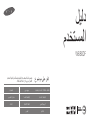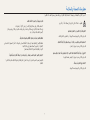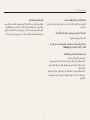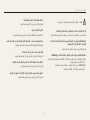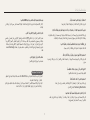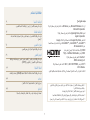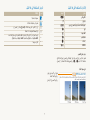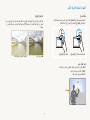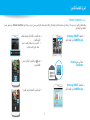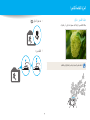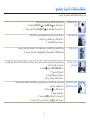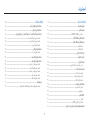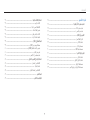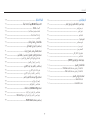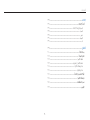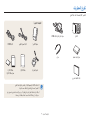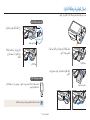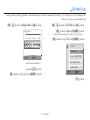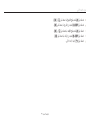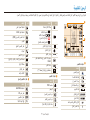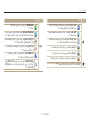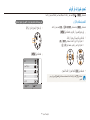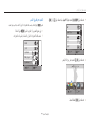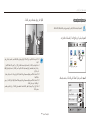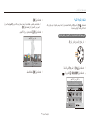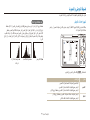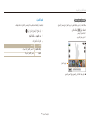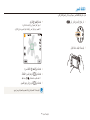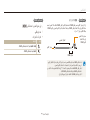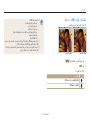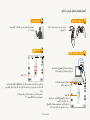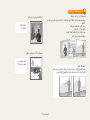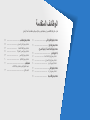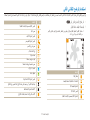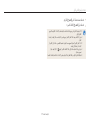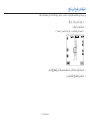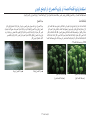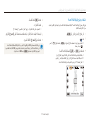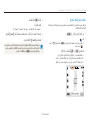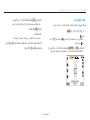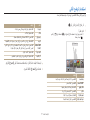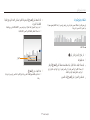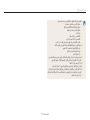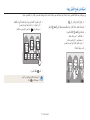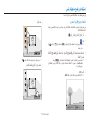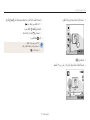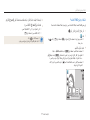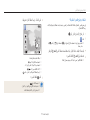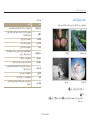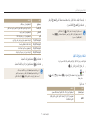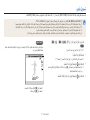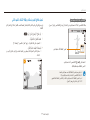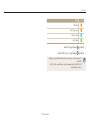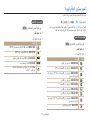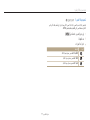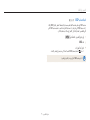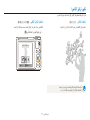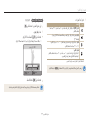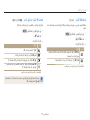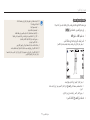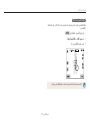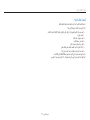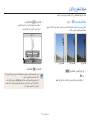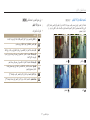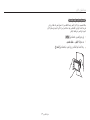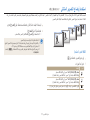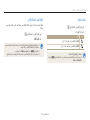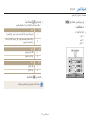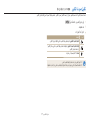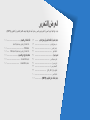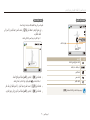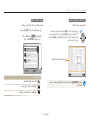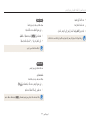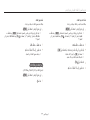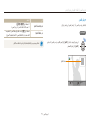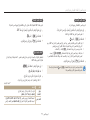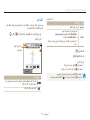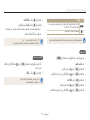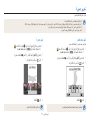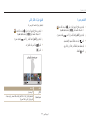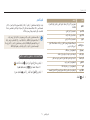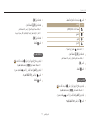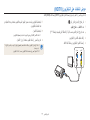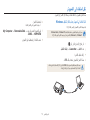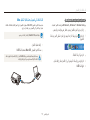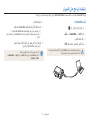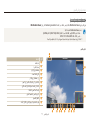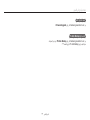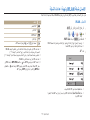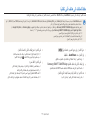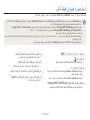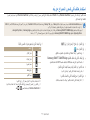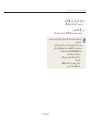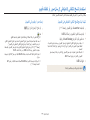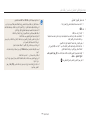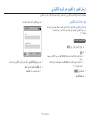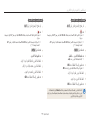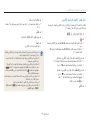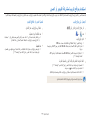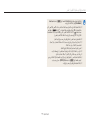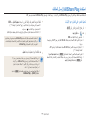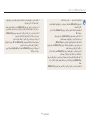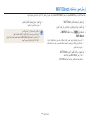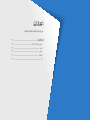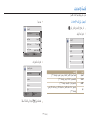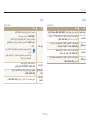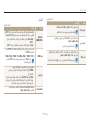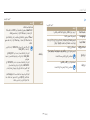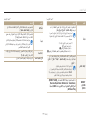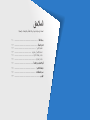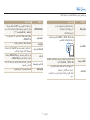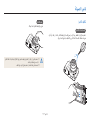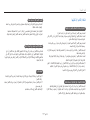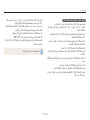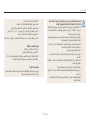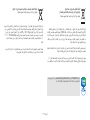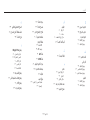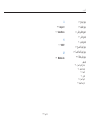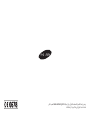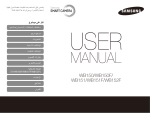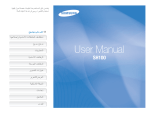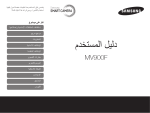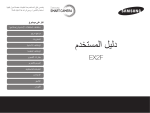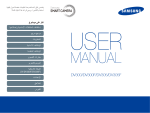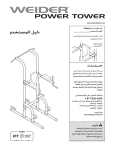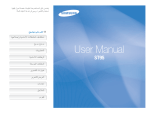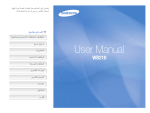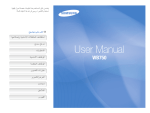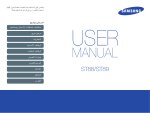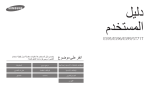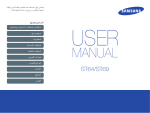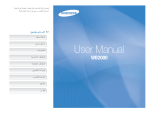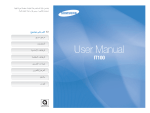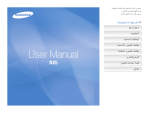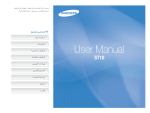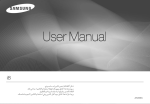Download Samsung WB700 دليل المستخدم
Transcript
ﺩﻟﻴﻞ ﺍﻟﻤﺴﺘﺨﺪﻡ WB800F ﺍﻧﻘﺮ ﻋﻠﻰ ﻣﻮﺿﻮﻉ ﻳﺘﻀﻤﻦ ﺩﻟﻴﻞ ﺍﻟﻤﺴﺘﺨﺪﻡ ﻫﺬﺍ ﺗﻌﻠﻴﻤﺎﺕ ﻣﻔﺼﻠﺔ ﺣﻮﻝ ﻛﻴﻔﻴﺔ ﺍﺳﺘﺨﺪﺍﻡ ﺍﻟﻜﺎﻣﻴﺮﺍ .ﻳﺮﺟﻰ ﻗﺮﺍءﺓ ﻫﺬﺍ ﺍﻟﺪﻟﻴﻞ ﻛﺎﻣﻼً. ﺍﺳﺘﻜﺸﺎﻑ ﺍﻟﻤﺸﻜﻼﺕ ﺍﻷﺳﺎﺳﻴﺔ ﻭﺇﺻﻼﺣﻬﺎ ﻣﺮﺟﻊ ﺳﺮﻳﻊ ﺍﻟﻤﺤﺘﻮﻳﺎﺕ ﺍﻟﻮﻇﺎﺋﻒ ﺍﻷﺳﺎﺳﻴﺔ ﺍﻟﻮﻇﺎﺋﻒ ﺍﻟﻤﺘﻘﺪﻣﺔ ﺧﻴﺎﺭﺍﺕ ﺍﻟﺘﺼﻮﻳﺮ ﺍﻟﻌﺮﺽ/ﺍﻟﺘﺤﺮﻳﺮ ﺍﻟﺸﺒﻜﺔ ﺍﻟﻼﺳﻠﻜﻴﺔ ﺇﻋﺪﺍﺩﺍﺕ ﺍﻟﻤﻼﺣﻖ ﺍﻟﻔﻬﺮﺱ ﻣﻌﻠﻮﻣﺎﺕ ﺍﻟﺼﺤﺔ ﻭﺍﻟﺴﻼﻣﺔ ﻻ ﺑﺪ ﻣﻦ ﺍﻻﻟﺘﺰﺍﻡ ﺑﺎﻻﺣﺘﻴﺎﻃﺎﺕ ﻭﺗﻮﺟﻴﻬﺎﺕ ﺍﻻﺳﺘﺨﺪﺍﻡ ﺍﻟﺘﺎﻟﻴﺔ ﻟﺘﻔﺎﺩﻱ ﺃﻱ ﻣﻮﺍﻗﻒ ﺧﻄﺮﺓ ﻭﺿﻤﺎﻥ ﺃﻓﻀﻞ ﺃﺩﺍء ﻟﻠﻜﺎﻣﻴﺮﺍ. ﺗﻔﺎﺩﻯ ﺗﻌﺮﻳﺾ ﻗﺪﺭﺓ ﺇﺑﺼﺎﺭ ﺍﻷﻫﺪﺍﻑ ﻟﻠﺘﻠﻒ. ﺗﺤﺬﻳﺮ — ﺍﻟﺤﺎﻻﺕ ﺍﻟﺘﻲ ﻗﺪ ﺗﺆﺩﻱ ﺇﻟﻰ ﺇﺻﺎﺑﺘﻚ ﺃﻧﺖ ﺃﻭ ﺍﻵﺧﺮﻳﻦ ﻻ ﺗﺴﺘﺨﺪﻡ ﺍﻟﻔﻼﺵ ﻋﻠﻰ ﻣﺴﺎﻓﺔ ﻗﺮﻳﺒﺔ )ﺃﻗﻞ ﻣﻦ ١ﻡ( ﻣﻦ ﺍﻷﻓﺮﺍﺩ ﺃﻭ ﺍﻟﺤﻴﻮﺍﻧﺎﺕ. ﻓﻲ ﺣﺎﻟﺔ ﺍﺳﺘﺨﺪﺍﻡ ﺍﻟﻔﻼﺵ ﻋﻠﻰ ﻣﺴﺎﻓﺔ ﻗﺮﻳﺒﺔ ﺟﺪًﺍ ﻣﻦ ﺃﻋﻴﻦ ﺍﻟﻬﺪﻑ ،ﻓﻘﺪ ﻳﺆﺩﻱ ﺫﻟﻚ ﺇﻟﻰ ﺗﻌﺮﻳﺾ ﻗﺪﺭﺓ ﺍﻹﺑﺼﺎﺭ ﻟﻠﺘﻠﻒ ﺑﺸﻜﻞ ﻣﺆﻗﺖ ﺃﻭ ﺩﺍﺋﻢ. ﻻ ﺗﻘﻢ ﺑﻔﻚ ﺃﺟﺰﺍء ﺍﻟﻜﺎﻣﻴﺮﺍ ،ﻭﻻ ﺗﺤﺎﻭﻝ ﺇﺻﻼﺣﻬﺎ. ﻓﻘﺪ ﻳﺆﺩﻱ ﺫﻟﻚ ﺇﻟﻰ ﺍﻟﺘﻌﺮﺽ ﻟﺼﺪﻣﺔ ﻛﻬﺮﺑﻴﺔ ،ﺃﻭ ﻗﺪ ﺗﺘﻌﺮﺽ ﺍﻟﻜﺎﻣﻴﺮﺍ ﻟﻠﺘﻠﻒ. ﺍﺣﺘﻔﻆ ﺑﺎﻟﻜﺎﻣﻴﺮﺍ ﺑﻌﻴﺪًﺍ ﻋﻦ ﻣﺘﻨﺎﻭﻝ ﺍﻷﻃﻔﺎﻝ ﻭﺍﻟﺤﻴﻮﺍﻧﺎﺕ ﺍﻟﻤﻨﺰﻟﻴﺔ. ﻻ ﺗﺴﺘﺨﺪﻡ ﺍﻟﻜﺎﻣﻴﺮﺍ ﺑﺎﻟﻘﺮﺏ ﻣﻦ ﻏﺎﺯﺍﺕ ﺃﻭ ﺳﻮﺍﺋﻞ ﻣﺘﻔﺠﺮﺓ ﺃﻭ ﻗﺎﺑﻠﺔ ﻟﻼﺷﺘﻌﺎﻝ. ﺍﺣﺘﻔﻆ ﺑﺎﻟﻜﺎﻣﻴﺮﺍ ﻭﻛﻤﺎﻟﻴﺎﺗﻬﺎ ﺑﻌﻴﺪًﺍ ﻋﻦ ﻣﺘﻨﺎﻭﻝ ﺍﻷﻃﻔﺎﻝ ﺍﻟﺼﻐﺎﺭ ﻭﺍﻟﺤﻴﻮﺍﻧﺎﺕ .ﺍﻷﺟﺰﺍء ﺍﻟﺼﻐﻴﺮﺓ ﻗﺪ ﺗﺘﺴﺒﺐ ﻓﻲ ﺍﻻﺧﺘﻨﺎﻕ ،ﺃﻭ ﺍﻟﺘﻌﺮﺽ ﻹﺻﺎﺑﺔ ﺧﻄﻴﺮﺓ ﻓﻲ ﺣﺎﻟﺔ ﺍﺑﺘﻼﻋﻬﺎ. ﺧﻄﺮﺍ. ً ﺃﻳﻀﺎ ﺍﻷﺟﺰﺍء ﻭﺍﻟﻜﻤﺎﻟﻴﺎﺕ ﺍﻟﻤﺘﺤﺮﻛﺔ ﻗﺪ ﺗﺸﻜﻞ ً ﻓﻘﺪ ﻳﺆﺩﻱ ﺫﻟﻚ ﺇﻟﻰ ﺣﺪﻭﺙ ﺣﺮﻳﻖ ﺃﻭ ﺍﻧﻔﺠﺎﺭ. ﻻ ﺗﻀﻊ ﺃﻱ ﻣﻮﺍﺩ ﻗﺎﺑﻠﺔ ﻟﻼﺷﺘﻌﺎﻝ ﺩﺍﺧﻞ ﺍﻟﻜﺎﻣﻴﺮﺍ ،ﻭﻻ ﺗﻘﻢ ﺑﺘﺨﺰﻳﻦ ﻫﺬﻩ ﺍﻟﻤﻮﺍﺩ ﺑﺎﻟﻘﺮﺏ ﻣﻨﻬﺎ. ﻻ ﺗﻌﺮﺽ ﺍﻟﻜﺎﻣﻴﺮﺍ ﻟﻀﻮء ﺍﻟﺸﻤﺲ ﺍﻟﻤﺒﺎﺷﺮ ﺃﻭ ﻟﺪﺭﺟﺎﺕ ﺣﺮﺍﺭﺓ ﻣﺮﺗﻔﻌﺔ ﻟﻔﺘﺮﺍﺕ ﺯﻣﻨﻴﺔ ﻃﻮﻳﻠﺔ. ﻓﻘﺪ ﻳﺆﺩﻱ ﺫﻟﻚ ﺇﻟﻰ ﺣﺪﻭﺙ ﺣﺮﻳﻖ ﺃﻭ ﺍﻟﺘﻌﺮﺽ ﻟﺼﺪﻣﺔ ﻛﻬﺮﺑﻴﺔ. ﻓﺎﻟﺘﻌﺮﺽ ﻟﻀﻮء ﺍﻟﺸﻤﺲ ﺍﻟﻤﺒﺎﺷﺮ ﺃﻭ ﻟﺪﺭﺟﺎﺕ ﺍﻟﺤﺮﺍﺭﺓ ﺍﻟﻤﺮﺗﻔﻌﺔ ﻟﻔﺘﺮﺓ ﻃﻮﻳﻠﺔ ﻗﺪ ﻳﺘﻠﻒ ﻣﻜﻮﻧﺎﺕ ﺍﻟﻜﺎﻣﻴﺮﺍ ﺍﻟﺪﺍﺧﻠﻴﺔ. ﻻ ﺗﺘﻌﺎﻣﻞ ﻣﻊ ﺍﻟﻜﺎﻣﻴﺮﺍ ﺑﺄﻳﺪ ﻣﺒﺘﻠﺔ. ﻓﻘﺪ ﻳﺆﺩﻱ ﺫﻟﻚ ﺇﻟﻰ ﺍﻟﺘﻌﺮﺽ ﻟﺼﺪﻣﺔ ﻛﻬﺮﺑﻴﺔ. ١ ﻣﻌﻠﻮﻣﺎﺕ ﺍﻟﺼﺤﺔ ﻭﺍﻟﺴﻼﻣﺔ ﺗﺠﻨﺐ ﺗﻐﻄﻴﺔ ﺍﻟﻜﺎﻣﻴﺮﺍ ،ﺃﻭ ﺍﻟﺸﺎﺣﻦ ﺑﺎﻟﺒﻄﺎﻃﻴﻦ ،ﺃﻭ ﺍﻟﻤﻼﺑﺲ. ﺗﺠﻨﺐ ﺍﻟﺘﺪﺍﺧﻞ ﻣﻊ ﻣﻨﻈﻢ ﺿﺮﺑﺎﺕ ﺍﻟﻘﻠﺐ. ﻗﺪ ﺗﺮﺗﻔﻊ ﺩﺭﺟﺔ ﺣﺮﺍﺭﺓ ﺍﻟﻜﺎﻣﻴﺮﺍ ﺑﺸﻜﻞ ﺯﺍﺋﺪ ﻋﻦ ﺍﻟﺤﺪ ،ﻭﻫﻮ ﻣﺎ ﻗﺪ ﻳﺆﺩﻱ ﺇﻟﻰ ﺗﺸﻮﻩ ﺍﻟﻜﺎﻣﻴﺮﺍ ،ﺃﻭ ﻗﺪ ﻳﺆﺩﻱ ﺇﻟﻰ ﺣﺪﻭﺙ ﺣﺮﻳﻖ. ﺣﺎﻓﻆ ﻋﻠﻰ ﺍﻟﻤﺴﺎﻓﺔ ﺍﻟﻤﻘﺮﺭﺓ ﺑﻴﻦ ﻫﺬﻩ ﺍﻟﻜﺎﻣﻴﺮﺍ ﻭﻛﺎﻓﺔ ﺃﺟﻬﺰﺓ ﺗﻨﻈﻴﻢ ﺿﺮﺑﺎﺕ ﺍﻟﻘﻠﺐ ﻟﺘﺠﻨﺐ ﺃﻱ ﺗﺪﺍﺧﻞ ﻣﺤﺘﻤﻞ، ﻭﻓﻘًﺎ ﻟﻤﺎ ﺗﻮﺻﻲ ﺑﻪ ﺍﻟﺸﺮﻛﺔ ﺍﻟﻤﺼﻨﻌﺔ ﻭﺍﻟﻤﺠﻤﻮﻋﺎﺕ ﺍﻟﺒﺤﺜﻴﺔ .ﻭﺇﺫﺍ ﻛﺎﻥ ﻟﺪﻳﻚ ﺃﻱ ﺳﺒﺐ ﻳﺪﻓﻌﻚ ﻟﻠﺘﺸﻜﻚ ﻓﻲ ﺃﻥ ﺍﻟﻜﺎﻣﻴﺮﺍ ﺗﺘﺪﺍﺧﻞ ﻣﻊ ﺟﻬﺎﺯ ﻣﻨﻈﻢ ﺿﺮﺑﺎﺕ ﺍﻟﻘﻠﺐ ،ﺃﻭ ﺃﻱ ﺟﻬﺎﺯ ﻃﺒﻲ ﺁﺧﺮ ،ﺃﻭﻗﻒ ﺗﺸﻐﻴﻞ ﺍﻟﻜﺎﻣﻴﺮﺍ ﻋﻠﻰ ﺍﻟﻔﻮﺭ، ﻭﺍﺗﺼﻞ ﺑﺎﻟﺸﺮﻛﺔ ﺍﻟﻤﺼﻨﻌﺔ ﻟﺠﻬﺎﺯ ﻣﻨﻈﻢ ﺿﺮﺑﺎﺕ ﺍﻟﻘﻠﺐ ،ﺃﻭ ﺃﻱ ﺟﻬﺎﺯ ﻃﺒﻲ ﺁﺧﺮ ﻟﻠﺤﺼﻮﻝ ﻋﻠﻰ ﺇﺭﺷﺎﺩﺍﺕ. ﻻ ﺗﺤﻤﻞ ﺳﻠﻚ ﺍﻟﺘﻴﺎﺭ ﺍﻟﻜﻬﺮﺑﻲ ﺃﻭ ﺗﺴﻴﺮ ﺑﺎﻟﻘﺮﺏ ﻣﻦ ﺍﻟﺸﺎﺣﻦ ﺃﺛﻨﺎء ﺍﻟﻌﺎﺻﻔﺔ ﺍﻟﺮﻋﺪﻳﺔ. ﻓﻘﺪ ﻳﺆﺩﻱ ﺫﻟﻚ ﺇﻟﻰ ﺍﻟﺘﻌﺮﺽ ﻟﺼﺪﻣﺔ ﻛﻬﺮﺑﻴﺔ. ﻓﻲ ﺣﺎﻟﺔ ﺩﺧﻮﻝ ﺃﺷﻴﺎء ﻏﺮﻳﺒﺔ ﺃﻭ ﺳﻮﺍﺋﻞ ﺇﻟﻰ ﺍﻟﻜﺎﻣﻴﺮﺍ ،ﺍﻓﺼﻞ ﺟﻤﻴﻊ ﻣﺼﺎﺩﺭ ﺍﻟﺘﻴﺎﺭ ﻋﻠﻰ ﺍﻟﻔﻮﺭ ،ﻣﺜﻞ ﺍﻟﺒﻄﺎﺭﻳﺔ ،ﺃﻭ ﺍﻟﺸﺎﺣﻦ ،ﺛﻢ ﺍﺗﺼﻞ ﺑﻤﺮﻛﺰ ﺧﺪﻣﺔ .Samsung ﺍﻟﺘﺰﻡ ﺑﺄﻱ ﺗﻌﻠﻴﻤﺎﺕ ﺗﺤﻈﺮ ﺍﺳﺘﺨﺪﺍﻡ ﻛﺎﻣﻴﺮﺍ ﻓﻲ ﻣﻨﻄﻘﺔ ﻣﺤﺪﺩﺓ. • ﺗﻔﺎﺩﻯ ﺍﻟﺘﺪﺍﺧﻞ ﻣﻊ ﺍﻷﺟﻬﺰﺓ ﺍﻹﻟﻜﺘﺮﻭﻧﻴﺔ ﺍﻷﺧﺮﻯ. • ﺃﻭﻗﻒ ﺗﺸﻐﻴﻞ ﺍﻟﻜﺎﻣﻴﺮﺍ ﻋﻠﻰ ﻣﺘﻦ ﺍﻟﻄﺎﺋﺮﺓ .ﻳﻤﻜﻦ ﺃﻥ ﺗﺘﺴﺒﺐ ﺍﻟﻜﺎﻣﻴﺮﺍ ﻓﻲ ﺇﺣﺪﺍﺙ ﺗﺸﻮﻳﺶ ﻣﻊ ﺃﺟﻬﺰﺓ ﺍﻟﻄﺎﺋﺮﺓ .ﺍﺗﺒﻊ ﻛﻞ ﻗﻮﺍﻋﺪ ﺍﻟﻄﻴﺮﺍﻥ ﺍﻟﺠﻮﻱ ﻭﻗﻢ ﺑﺈﻳﻘﺎﻑ ﺗﺸﻐﻴﻞ ﺍﻟﻜﺎﻣﻴﺮﺍ ﻋﻨﺪﻣﺎ ﻳﻄﻠﺐ ﺍﻟﻌﺎﻣﻠﻮﻥ ﻋﻠﻰ ﻣﺘﻦ ﺍﻟﻄﺎﺋﺮﺓ ﻣﻨﻚ ﺫﻟﻚ. ﺗﺸﻮﻳﺸﺎ ﻋﻠﻰ ﺍﻟﺠﻬﺎﺯ ﺍﻟﻄﺒﻲ ً • ﺃﻭﻗﻒ ﺗﺸﻐﻴﻞ ﺍﻟﻜﺎﻣﻴﺮﺍ ﺑﺎﻟﻘﺮﺏ ﻣﻦ ﺍﻷﺟﻬﺰﺓ ﺍﻟﻄﺒﻴﺔ .ﻳﻤﻜﻦ ﺃﻥ ﺗﺤﺪﺙ ﺍﻟﻜﺎﻣﻴﺮﺍ ﻓﻲ ﺍﻟﻤﺴﺘﺸﻔﻴﺎﺕ ﺃﻭ ﺃﻣﺎﻛﻦ ﺍﻟﺮﻋﺎﻳﺔ ﺍﻟﺼﺤﻴﺔ .ﺍﺗﺒﻊ ﻛﻞ ﺍﻟﻘﻮﺍﻋﺪ ﻭﺍﻟﺘﺤﺬﻳﺮﺍﺕ ﺍﻟﻤﻮﺿﻮﻋﺔ ﻭﺍﻟﺘﻮﺟﻴﻬﺎﺕ ﻣﻦ ﺍﻟﻄﺎﻗﻢ ﺍﻟﻄﺒﻲ. ٢ ﻣﻌﻠﻮﻣﺎﺕ ﺍﻟﺼﺤﺔ ﻭﺍﻟﺴﻼﻣﺔ ﻻ ﺗﺴﺘﺨﺪﻡ ﺍﻟﺒﻄﺎﺭﻳﺎﺕ ﻟﻐﻴﺮ ﺍﻷﻏﺮﺍﺽ ﺍﻟﻤﺨﺼﺼﺔ ﻟﻬﺎ. ﺗﻨﺒﻴﻪ — ﺍﻟﻤﻮﺍﻗﻒ ﺍﻟﺘﻲ ﻗﺪ ﺗﺘﺴﺒﺐ ﻓﻲ ﺗﻠﻒ ﺍﻟﻜﺎﻣﻴﺮﺍ ﺃﻭ ﺃﻱ ﺟﻬﺎﺯ ﺁﺧﺮ ﻓﻘﺪ ﻳﺆﺩﻱ ﺫﻟﻚ ﺇﻟﻰ ﺣﺪﻭﺙ ﺣﺮﻳﻖ ﺃﻭ ﺍﻟﺘﻌﺮﺽ ﻟﺼﺪﻣﺔ ﻛﻬﺮﺑﻴﺔ. ﻗﻢ ﺑﺈﺯﺍﻟﺔ ﺍﻟﺒﻄﺎﺭﻳﺎﺕ ﻣﻦ ﺍﻟﻜﺎﻣﻴﺮﺍ ﻋﻨﺪ ﺗﺨﺰﻳﻨﻬﺎ ﺩﻭﻥ ﺍﺳﺘﺨﺪﺍﻡ ﻟﻔﺘﺮﺓ ﺯﻣﻨﻴﺔ ﻃﻮﻳﻠﺔ. ﻻ ﺗﻠﻤﺲ ﺍﻟﻔﻼﺵ ﺃﺛﻨﺎء ﻭﻣﻴﻀﻪ. ﻓﻘﺪ ﻳﺤﺪﺙ ﺗﺴﺮﺏ ﻣﻦ ﺍﻟﺒﻄﺎﺭﻳﺎﺕ ،ﺃﻭ ﻗﺪ ﺗﺼﺪﺃ ﺑﻤﺮﻭﺭ ﺍﻟﻮﻗﺖ ،ﻣﻤﺎ ﻗﺪ ﻳﺘﺴﺒﺐ ﻓﻲ ﺇﺗﻼﻑ ﺍﻟﻜﺎﻣﻴﺮﺍ. ﻷﻥ ﺍﻟﻔﻼﺵ ﻳﻜﻮﻥ ﺳﺎﺧﻨًﺎ ﻟﻠﻐﺎﻳﺔ ﻋﻨﺪ ﻭﻣﻴﻀﻪ ،ﻭﻗﺪ ﻳﺆﺩﻱ ﺇﻟﻰ ﺗﻌﺮﻳﺾ ﺍﻟﺠﻠﺪ ﻟﺤﺮﻭﻕ. ﺍﺳﺘﺨﺪﻡ ﻓﻘﻂ ﺑﻄﺎﺭﻳﺎﺕ ﻟﻴﺜﻴﻮﻡ ﺃﻳﻮﻥ ﺍﻷﺻﻠﻴﺔ ﺍﻟﻤﻮﺻﻰ ﺑﻬﺎ ﻣﻦ ﻗﺒﻞ ﺍﻟﺸﺮﻛﺔ ﺍﻟﻤﺼﻨﻌﺔ ﻋﻨﺪ ﺍﺳﺘﺒﺪﺍﻝ ﺍﻟﺒﻄﺎﺭﻳﺎﺕ .ﻻ ﺗﺘﻠﻒ ﺍﻟﺒﻄﺎﺭﻳﺎﺕ ﻭﻻ ﺗﻘﻢ ﺑﺘﺴﺨﻴﻨﻬﺎ. ﻋﻨﺪﻣﺎ ﺗﺴﺘﺨﺪﻡ ﺷﺎﺣﻦ ﺗﻴﺎﺭ ﻣﺘﺮﺩﺩ ،ﺃﻭﻗﻒ ﺗﺸﻐﻴﻞ ﺍﻟﻜﺎﻣﻴﺮﺍ ﻗﺒﻞ ﻓﺼﻞ ﺍﻟﺘﻴﺎﺭ ﻋﻦ ﺷﺎﺣﻦ ﺍﻟﺘﻴﺎﺭ ﺍﻟﻤﺘﺮﺩﺩ. ﻗﺪ ﻳﻨﺘﺞ ﻋﻦ ﺍﻟﻔﺸﻞ ﻓﻲ ﺍﻟﻘﻴﺎﻡ ﺑﺬﻟﻚ ﺣﺪﻭﺙ ﺣﺮﻳﻖ ﺃﻭ ﺍﻟﺘﻌﺮﺽ ﻟﺼﺪﻣﺔ ﻛﻬﺮﺑﻴﺔ. ﻓﻘﺪ ﻳﺆﺩﻱ ﺫﻟﻚ ﺇﻟﻰ ﺣﺪﻭﺙ ﺣﺮﻳﻖ ﺃﻭ ﺍﻟﺘﻌﺮﺽ ﻹﺻﺎﺑﺎﺕ ﺷﺨﺼﻴﺔ. ﺍﻓﺼﻞ ﺍﻟﺸﺎﺣﻦ ﻋﻦ ﻣﺼﺪﺭ ﺍﻟﺘﻴﺎﺭ ﻓﻲ ﺣﺎﻟﺔ ﻋﺪﻡ ﺍﺳﺘﺨﺪﺍﻣﻪ. ﺍﺳﺘﺨﺪﻡ ﻓﻘﻂ ﺍﻟﺒﻄﺎﺭﻳﺎﺕ ،ﻭﺃﺟﻬﺰﺓ ﺍﻟﺸﺤﻦ ،ﻭﺍﻟﻜﺒﻼﺕ ،ﻭﺍﻟﻜﻤﺎﻟﻴﺎﺕ ﺍﻟﻤﻌﺘﻤﺪﺓ ﻣﻦ .Samsung • ﻓﻘﺪ ﺗﺆﺩﻱ ﺍﻟﺒﻄﺎﺭﻳﺎﺕ ،ﺃﻭ ﺃﺟﻬﺰﺓ ﺍﻟﺸﺤﻦ ،ﺃﻭ ﺍﻟﻜﺒﻼﺕ ،ﺃﻭ ﺍﻟﻜﻤﺎﻟﻴﺎﺕ ﻏﻴﺮ ﺍﻟﻤﻌﺘﻤﺪﺓ ﺇﻟﻰ ﺍﻧﻔﺠﺎﺭﺍ ﺍﻟﺒﻄﺎﺭﻳﺔ، ﺃﻭ ﺇﺗﻼﻑ ﺍﻟﻜﺎﻣﻴﺮﺍ ،ﺃﻭ ﺍﻟﺘﻌﺮﺽ ﻟﻺﺻﺎﺑﺔ. • Samsungﻟﻴﺴﺖ ﻣﺴﺆﻭﻟﺔ ﻋﻦ ﺃﻱ ﺗﻠﻔﻴﺎﺕ ،ﺃﻭ ﺇﺻﺎﺑﺎﺕ ﺗﺤﺪﺙ ﺑﺴﺒﺐ ﺍﻟﺒﻄﺎﺭﻳﺎﺕ، ﺃﻭ ﺃﺟﻬﺰﺓ ﺍﻟﺸﺤﻦ ،ﺃﻭ ﺍﻟﻜﺒﻼﺕ ،ﺃﻭ ﺍﻟﻜﻤﺎﻟﻴﺎﺕ ﻏﻴﺮ ﺍﻟﻤﻌﺘﻤﺪﺓ. ﻗﺪ ﻳﻨﺘﺞ ﻋﻦ ﺍﻟﻔﺸﻞ ﻓﻲ ﺇﺟﺮﺍء ﺫﻟﻚ ﺣﺪﻭﺙ ﺣﺮﻳﻖ ﺃﻭ ﺍﻟﺘﻌﺮﺽ ﻟﺼﺪﻣﺔ ﻛﻬﺮﺑﻴﺔ. ﻻ ﺗﺴﺘﺨﺪﻡ ﺳﻠﻚ ﺃﻭ ﺗﻮﺻﻴﻠﺔ ﺗﺎﻟﻔﺔ ﺃﻭ ﻣﻨﻔﺬ ﻏﻴﺮ ﻣﺮﺑﻮﻁ ﺑﺈﺣﻜﺎﻡ ﻋﻨﺪ ﺷﺤﻦ ﺍﻟﺒﻄﺎﺭﻳﺎﺕ. ﻓﻘﺪ ﻳﺆﺩﻱ ﺫﻟﻚ ﺇﻟﻰ ﺣﺪﻭﺙ ﺣﺮﻳﻖ ﺃﻭ ﺍﻟﺘﻌﺮﺽ ﻟﺼﺪﻣﺔ ﻛﻬﺮﺑﻴﺔ. ﻻ ﺗﺴﻤﺢ ﺑﺤﺪﻭﺙ ﺗﻼﻣﺲ ﺑﻴﻦ ﺷﺎﺣﻦ ﺍﻟﺘﻴﺎﺭ ﺍﻟﻤﺘﺮﺩﺩ ﻭﺍﻷﻃﺮﺍﻑ -/+ﺍﻟﻤﻮﺟﻮﺩﺓ ﻓﻲ ﺍﻟﺒﻄﺎﺭﻳﺔ. ﻗﺪ ﻳﺘﺴﺒﺐ ﻫﺬﺍ ﺍﻷﻣﺮ ﻓﻲ ﺣﺪﻭﺙ ﺣﺮﻳﻖ ،ﺃﻭ ﺍﻟﺘﻌﺮﺽ ﻟﺼﺪﻣﺔ ﻛﻬﺮﺑﻴﺔ. ٣ ﻣﻌﻠﻮﻣﺎﺕ ﺍﻟﺼﺤﺔ ﻭﺍﻟﺴﻼﻣﺔ ﻻ ﺗﺴﻘﻂ ﺃﻭ ﺗﻌﺮّﺽ ﺍﻟﻜﺎﻣﻴﺮﺍ ﻟﺼﺪﻣﺎﺕ ﻗﻮﻳﺔ. ﻳﺠﺐ ﻋﻠﻴﻚ ﺗﻮﺻﻴﻞ ﺍﻟﻄﺮﻑ ﺍﻟﺼﻐﻴﺮ ﻣﻦ ﻛﺒﻞ USBﺑﺎﻟﻜﺎﻣﻴﺮﺍ. ﻗﺪ ﻳﺆﺩﻱ ﺫﻟﻚ ﺇﻟﻰ ﺇﺗﻼﻑ ﺍﻟﺸﺎﺷﺔ ﺃﻭ ﻣﻜﻮﻧﺎﺗﻬﺎ ﺍﻟﺪﺍﺧﻠﻴﺔ ﺃﻭ ﺍﻟﺨﺎﺭﺟﻴﺔ. ﻣﻌﻜﻮﺳﺎ ،ﻓﻘﺪ ﻳﺆﺩﻱ ﺫﻟﻚ ﺇﻟﻰ ﺗﻠﻒ ﺍﻟﻤﻠﻔﺎﺕ .ﺍﻟﺸﺮﻛﺔ ﺍﻟﻤﺼﻨﻌﺔ ﻏﻴﺮ ﻣﺴﺆﻭﻟﺔ ﻋﻦ ﺃﻱ ﻓﻘﺪ ﻓﻲ ً ﺇﺫﺍ ﻛﺎﻥ ﺍﻟﻜﺒﻞ ﺍﻟﺒﻴﺎﻧﺎﺕ. ﻓﻲ ﺣﺎﻟﺔ ﺍﻟﺘﻌﺎﻣﻞ ﺑﻘﻮﺓ ﻣﻊ ﺍﻟﻤﻮﺻﻼﺕ ،ﺃﻭ ﺗﻮﺻﻴﻞ ﺍﻟﻜﺒﻼﺕ ﺑﻄﺮﻳﻘﺔ ﻏﻴﺮ ﺻﺤﻴﺤﺔ ،ﺃﻭ ﺗﺮﻛﻴﺐ ﺍﻟﺒﻄﺎﺭﻳﺎﺕ ﻭﺑﻄﺎﻗﺎﺕ ﺍﻟﺬﺍﻛﺮﺓ ﺑﺸﻜﻞ ﻏﻴﺮ ﺻﺤﻴﺢ ﻗﺪ ﻳﺘﺴﺒﺐ ﻓﻲ ﺗﻠﻒ ﺍﻟﻤﻨﺎﻓﺬ ﻭﺍﻟﻤﻮﺻﻼﺕ ﻭﺍﻟﻜﻤﺎﻟﻴﺎﺕ. ﺗﻔﺎﺩﻯ ﺍﻟﺘﺪﺍﺧﻞ ﻣﻊ ﺍﻷﺟﻬﺰﺓ ﺍﻹﻟﻜﺘﺮﻭﻧﻴﺔ ﺍﻷﺧﺮﻯ. ﺍﺣﺘﺮﺱ ﺃﺛﻨﺎء ﺗﻮﺻﻴﻞ ﺍﻟﻜﺒﻼﺕ ،ﺃﻭ ﺍﻟﻤﺤﻮﻻﺕ ،ﻭﻛﺬﺍ ﻋﻨﺪ ﺗﺮﻛﻴﺐ ﺍﻟﺒﻄﺎﺭﻳﺎﺕ ﻭﺑﻄﺎﻗﺎﺕ ﺍﻟﺬﺍﻛﺮﺓ. ﺗﺼﺪﺭ ﺍﻟﻜﺎﻣﻴﺮﺍ ﺇﺷﺎﺭﺍﺕ ﺗﺮﺩﺩ ﻻﺳﻠﻜﻲ ) (RFﻗﺪ ﺗﺘﺪﺍﺧﻞ ﻣﻊ ﺍﻟﺠﻬﺎﺯ ﺍﻹﻟﻜﺘﺮﻭﻧﻲ ﻏﻴﺮ ﺍﻟﻤﺤﻤﻲ ﺃﻭ ﺍﻟﻤﺤﻤﻲ ﺑﺸﻜﻞ ﻏﻴﺮ ﺻﺤﻴﺢ ،ﻣﺜﻞ ﻣﻨﻈﻢ ﺿﺮﺑﺎﺕ ﺍﻟﻘﻠﺐ ﻭﺳﻤﺎﻋﺎﺕ ﺍﻷﺫﻥ ﻭﺍﻷﺟﻬﺰﺓ ﺍﻟﻄﺒﻴﺔ ﻭﺍﻷﺟﻬﺰﺓ ﺍﻹﻟﻜﺘﺮﻭﻧﻴﺔ ﺍﻷﺧﺮﻯ ﻓﻲ ﺍﻟﻤﻨﺎﺯﻝ ﺃﻭ ﺍﻟﺴﻴﺎﺭﺍﺕ .ﺍﺭﺟﻊ ﺇﻟﻰ ﺍﻟﺸﺮﻛﺎﺕ ﺍﻟﻤﺼﻨﻌﺔ ﻟﻸﺟﻬﺰﺓ ﺍﻹﻟﻜﺘﺮﻭﻧﻴﺔ ﻟﺤﻞ ﺃﻱ ﻣﺸﺎﻛﻞ ﺗﺸﻮﻳﺶ ﺗﻮﺍﺟﻬﻬﺎ .ﻟﻜﻲ ﺗﻤﻨﻊ ﺍﻟﺘﺪﺍﺧﻞ ﻏﻴﺮ ﺍﻟﻤﻄﻠﻮﺏ ،ﺍﺳﺘﺨﺪﻡ ﺃﺟﻬﺰﺓ ﺃﻭ ﻣﻠﺤﻘﺎﺕ Samsungﺍﻟﻤﻌﺘﻤﺪﺓ ﻓﻘﻂ. ﺍﺑﻖ ﺍﻟﺒﻄﺎﻗﺎﺕ ﺍﻟﻤﺰﻭﺩﺓ ﺑﺸﺮﺍﺋﻂ ﻣﻐﻨﺎﻃﻴﺴﻴﺔ ﺑﻌﻴﺪ ًﺓ ﻋﻦ ﺣﻘﻴﺒﺔ ﺍﻟﻜﺎﻣﻴﺮﺍ. ﻓﻘﺪ ﺗﺘﻠﻒ ﺍﻟﻤﻌﻠﻮﻣﺎﺕ ﺍﻟﻤﺨﺰﻧﺔ ﻋﻠﻰ ﺍﻟﺒﻄﺎﻗﺔ ،ﺃﻭ ﻗﺪ ﻳﺘﻢ ﻣﺤﻮﻫﺎ. ﻻ ﺗﺴﺘﺨﺪﻡ ﺇﻃﻼﻗ ًﺎ ﺟﻬﺎﺯ ﺷﺤﻦ ﺃﻭ ﺑﻄﺎﺭﻳﺔ ﺃﻭ ﺑﻄﺎﻗﺔ ﺫﺍﻛﺮﺓ ﺗﺎﻟﻔﺔ. ﺍﺳﺘﺨﺪﻡ ﺍﻟﻜﺎﻣﻴﺮﺍ ﻓﻲ ﺍﻟﻮﺿﻊ ﺍﻟﻌﺎﺩﻱ. ﻓﻘﺪ ﻳﺆﺩﻱ ﺫﻟﻚ ﺇﻟﻰ ﺍﻟﺘﻌﺮﺽ ﻟﺼﺪﻣﺔ ﻛﻬﺮﺑﻴﺔ ،ﺃﻭ ﻗﺪ ﻳﺤﺪﺙ ُﻋﻄﻞ ﻓﻲ ﺍﻟﻜﺎﻣﻴﺮﺍ ،ﺃﻭ ﻗﺪ ﻳﺆﺩﻱ ﺫﻟﻚ ﺇﻟﻰ ﺣﺪﻭﺙ ﺣﺮﻳﻖ. ﺗﺠﻨﺐ ﻟﻤﺲ ﺍﻟﻬﻮﺍﺋﻲ ﺍﻟﺪﺍﺧﻠﻲ ﺑﺎﻟﻜﺎﻣﻴﺮﺍ. ﻻ ﺗﻀﻊ ﺍﻟﻜﺎﻣﻴﺮﺍ ﻓﻲ ﺃﻭ ﺑﺠﻮﺍﺭ ﻣﺠﺎﻻﺕ ﻣﻐﻨﺎﻃﻴﺴﻴﺔ. ﻧﻘﻞ ﺍﻟﺒﻴﺎﻧﺎﺕ ﻭﺍﻟﻤﺴﺆﻭﻟﻴﺎﺕ ﻓﺎﻟﻘﻴﺎﻡ ﺑﻬﺬﺍ ﻗﺪ ﻳﺘﺴﺒﺐ ﻓﻲ ﺇﺣﺪﺍﺙ ﻋﻄﻞ ﺑﺎﻟﻜﺎﻣﻴﺮﺍ. • ﻳﻤﻜﻦ ﺃﻥ ﺗﺘﺴﺮﺏ ﺍﻟﺒﻴﺎﻧﺎﺕ ﺍﻟﻤﻨﻘﻮﻟﺔ ﻋﺒﺮ ﺷﺒﻜﺔ ،WLANﻟﺬﻟﻚ ﺗﺠﻨﺐ ﻧﻘﻞ ﺍﻟﺒﻴﺎﻧﺎﺕ ﺍﻟﻬﺎﻣﺔ ﻓﻲ ﺍﻟﻤﻨﺎﻃﻖ ﺍﻟﻌﺎﻣﺔ ﺃﻭ ﻋﻠﻰ ﺍﻟﺸﺒﻜﺎﺕ ﺍﻟﻤﻔﺘﻮﺣﺔ. • ﻋﻠﻤًﺎ ﺑﺄﻥ ﺍﻟﺸﺮﻛﺔ ﺍﻟﻤﺼﻨﻌﺔ ﻟﻠﻜﺎﻣﻴﺮﺍ ﻻ ﺗﺘﺤﻤﻞ ﺍﻟﻤﺴﺌﻮﻟﺔ ﻋﻦ ﺃﻱ ﻋﻤﻠﻴﺎﺕ ﻧﻘﻞ ﺑﻴﺎﻧﺎﺕ ﺗﻨﺘﻬﻚ ﺣﻘﻮﻕ ﺍﻟﻨﺸﺮ ﺃﻭ ﺍﻟﻌﻼﻣﺎﺕ ﺍﻟﺘﺠﺎﺭﻳﺔ ﺃﻭ ﻗﻮﺍﻧﻴﻦ ﺍﻟﻤﻠﻜﻴﺔ ﺍﻟﻔﻜﺮﻳﺔ ﺃﻭ ﻗﻮﺍﻋﺪ ﺍﻵﺩﺍﺏ ﺍﻟﻌﺎﻣﺔ. ﻻ ﺗﺴﺘﺨﺪﻡ ﺍﻟﻜﺎﻣﻴﺮﺍ ﺇﺫﺍ ﻛﺎﻧﺖ ﺍﻟﺸﺎﺷﺔ ﺗﺎﻟﻔﺔ. ﻓﻲ ﺣﺎﻟﺔ ﺗﻌﺮﺽ ﺍﻷﺟﺰﺍء ﺍﻟﺰﺟﺎﺟﻴﺔ ﺃﻭ ﺍﻷﻛﺮﻳﻠﻴﻚ ﻟﻠﻜﺴﺮ ،ﺗﻔﻀﻞ ﺑﺰﻳﺎﺭﺓ ﻣﺮﻛﺰ ﺧﺪﻣﺔ Samsung Electronicsﻹﺻﻼﺡ ﺍﻟﻜﺎﻣﻴﺮﺍ. ﺗﺄﻛﺪ ﺃﻥ ﺍﻟﻜﺎﻣﻴﺮﺍ ﺗﻌﻤﻞ ﺑﻄﺮﻳﻘﺔ ﺻﺤﻴﺤﺔ ﻗﺒﻞ ﺍﺳﺘﺨﺪﺍﻣﻬﺎ. ﺍﻟﺸﺮﻛﺔ ﺍﻟﻤﺼﻨﻌﺔ ﻏﻴﺮ ﻣﺴﺆﻭﻟﺔ ﻋﻦ ﻓﻘﺪﺍﻥ ﺃﻭ ﺗﻠﻒ ﺃﻱ ﻣﻠﻔﺎﺕ ،ﺃﻭ ﺃﻱ ﺗﻠﻔﻴﺎﺕ ﺃﺧﺮﻯ ﻗﺪ ﺗﻨﺘﺞ ﻋﻦ ﻋﻄﻞ ﺑﺎﻟﻜﺎﻣﻴﺮﺍ ﺃﻭ ﺑﺴﺒﺐ ﺍﻻﺳﺘﺨﺪﺍﻡ ﻏﻴﺮ ﺍﻟﺼﺤﻴﺢ ﻟﻬﺎ. ٤ ﻣﺨﻄﻂ ﺩﻟﻴﻞ ﺍﻟﻤﺴﺘﺨﺪﻡ ﻣﻌﻠﻮﻣﺎﺕ ﺣﻘﻮﻕ ﺍﻟﻨﺴﺦ • • • • • • • ﺍﻟﻮﻇﺎﺋﻒ ﺍﻷﺳﺎﺳﻴﺔ ﺗﻌﺮﻑ ﻋﻠﻰ ﺗﺼﻤﻴﻢ ﺍﻟﻜﺎﻣﻴﺮﺍ ،ﻭﺍﻟﺮﻣﻮﺯ ،ﻭﺍﻟﻮﻇﺎﺋﻒ ﺍﻷﺳﺎﺳﻴﺔ ﻟﻠﺘﺼﻮﻳﺮ. ﺇﻥ ﻋﻼﻣﺔ Microsoft Windowsﻭﺷﻌﺎﺭ Windowsﻫﻤﺎ ﻋﻼﻣﺘﺎﻥ ﺗﺠﺎﺭﻳﺘﺎﻥ ﻣﺴﺠﻠﺘﺎﻥ ﻟﺸﺮﻛﺔ .Microsoft Corporation ﺗﻌﺘﺒﺮ Macﻭ Apple App Storeﻋﻼﻣﺘﺎﻥ ﺗﺠﺎﺭﻳﺘﺎﻥ ﻣﺴﺠﻠﺘﺎﻥ ﻟﺸﺮﻛﺔ .Apple Corporation ﻛﻤﺎ ﺗﻌﺘﺒﺮ Google Play Storeﻋﻼﻣﺔ ﻣﺴﺠﻠﺔ ﻟﺸﺮﻛﺔ .Google ,Inc. ™ ،microSDﻭ™ ،microSDHCﻭ™ microSDXCﻫﻲ ﻋﻼﻣﺎﺕ ﺗﺠﺎﺭﻳﺔ ﻣﺴﺠﻠﺔ ﺧﺎﺻﺔ ﺑﺸﺮﻛﺔ .SD Association ) HDMIﺍﻷﻭﺳﺎﻁ ﺍﻟﻤﺘﻌﺪﺩﺓ ﻋﺎﻟﻴﺔ ﺍﻟﻮﺿﻮﺡ( ،ﻳﻌﺘﺒﺮ ﺷﻌﺎﺭ HDMIﻭﻋﺒﺎﺭﺓ "High – Definition Multimedia " Interfaceﻋﻼﻣﺘﻴﻦ ﺗﺠﺎﺭﻳﺘﻴﻦ ﻣﺴﺠﻠﺘﻴﻦ ﻟﺸﺮﻛﺔ .HDMI Licensing LLC ® ،Wi-Fiﻭﺷﻌﺎﺭ Wi-Fi CERTIFIEDﻭ Wi-Fiﻋﻼﻣﺎﺕ ﺗﺠﺎﺭﻳﺔ ﻣﺴﺠﻠﺔ ﻟﺸﺮﻛﺔ .Wi-Fi Alliance ﺍﻟﻌﻼﻣﺎﺕ ﺍﻟﺘﺠﺎﺭﻳﺔ ،ﻭﺍﻷﺳﻤﺎء ﺍﻟﺘﺠﺎﺭﻳﺔ ﺍﻟﻤﺴﺘﺨﺪﻣﺔ ﻓﻲ ﻫﺬﺍ ﺍﻟﺪﻟﻴﻞ ﺗﻌﺪ ﻣﻠﻜﻴﺔ ﺧﺎﺻﺔ ﺑﻤﺎﻟﻜﻴﻬﺎ ﺍﻟﺘﺎﻟﻴﻴﻦ. ﺍﻟﻮﻇﺎﺋﻒ ﺍﻟﻤﺘﻘﺪﻣﺔ • • • ٤٣ ﺗﻌﺮﻑ ﻋﻠﻰ ﻛﻴﻔﻴﺔ ﺍﻟﺘﻘﺎﻁ ﺻﻮﺭﺓ ،ﻭﺗﺴﺠﻴﻞ ﻓﻴﺪﻳﻮ ،ﻭﻣﺬﻛﺮﺓ ﺻﻮﺗﻴﺔ ﺑﻮﺍﺳﻄﺔ ﺗﺤﺪﻳﺪ ﺃﺣﺪ ﺍﻷﻭﺿﺎﻉ. ﺧﻴﺎﺭﺍﺕ ﺍﻟﺘﺼﻮﻳﺮ ٦٤ ﺗﻌﺮﻑ ﻋﻠﻰ ﻛﻴﻔﻴﺔ ﺗﻌﻴﻴﻦ ﺍﻟﺨﻴﺎﺭﺍﺕ ﻓﻲ ﻭﺿﻊ ﺍﻟﺘﺼﻮﻳﺮ. ﺍﻟﻌﺮﺽ/ﺍﻟﺘﺤﺮﻳﺮ ٨٨ ﺃﻳﻀﺎ ﻋﻠﻰ ﻛﻴﻔﻴﺔ ﺗﻌﺮﻑ ﻋﻠﻰ ﻛﻴﻔﻴﺔ ﻋﺮﺽ ﺍﻟﺼﻮﺭ ﺃﻭ ﺍﻟﻔﻴﺪﻳﻮ ﻭﺗﺤﺮﻳﺮ ﺍﻟﺼﻮﺭ .ﻭﺗﻌﺮﻑ ً ﺗﻮﺻﻴﻞ ﺍﻟﻜﺎﻣﻴﺮﺍ ﺑﺎﻟﻜﻤﺒﻴﻮﺗﺮ ﺃﻭ ﺍﻟﺘﻠﻴﻔﺰﻳﻮﻥ ).(HDTV ﺍﻟﺸﺒﻜﺔ ﺍﻟﻼﺳﻠﻜﻴﺔ ١١٣ ﺗﻌﺮﻑ ﻋﻠﻰ ﻛﻴﻔﻴﺔ ﺍﻻﺗﺼﺎﻝ ﺑﺎﻟﺸﺒﻜﺎﺕ ﺍﻟﻼﺳﻠﻜﻴﺔ ﺍﻟﻤﺤﻠﻴﺔ ) (WLANﻭﺍﺳﺘﺨﺪﺍﻡ ﺍﻟﻮﻇﺎﺋﻒ. ﺇﻋﺪﺍﺩﺍﺕ • ١٩ ١٣٣ ﺍﺭﺟﻊ ﺇﻟﻰ ﺍﻟﺨﻴﺎﺭﺍﺕ ﺍﻟﺨﺎﺻﺔ ﺑﺘﻬﻴﺌﺔ ﺇﻋﺪﺍﺩﺍﺕ ﺍﻟﻜﺎﻣﻴﺮﺍ. ﻗﺪ ﺗﺘﻐﻴﺮ ﻣﻮﺍﺻﻔﺎﺕ ﺍﻟﻜﺎﻣﻴﺮﺍ ﺃﻭ ﻣﺤﺘﻮﻳﺎﺕ ﻫﺬﺍ ﺍﻟﺪﻟﻴﻞ ﺑﺪﻭﻥ ﺇﺷﻌﺎﺭ ﻣﺴﺒﻖ ﻭﺫﻟﻚ ﻓﻲ ﺣﺎﻟﺔ ﺗﻄﻮﻳﺮ ﻭﻇﺎﺋﻒ ﻭﻣﻮﺍﺻﻔﺎﺕ ﺍﻟﻜﺎﻣﻴﺮﺍ. ﻧﺤﻦ ﻧﻮﺻﻲ ﺑﺎﺳﺘﺨﺪﺍﻡ ﺍﻟﻜﺎﻣﻴﺮﺍ ﺩﺍﺧﻞ ﺍﻟﺒﻠﺪ ﺍﻟﺬﻱ ﺍﺷﺘﺮﻳﺘﻬﺎ ﻣﻨﻪ. ﺍﺳﺘﺨﺪﻡ ﻫﺬﻩ ﺍﻟﻜﺎﻣﻴﺮﺍ ﺑﻄﺮﻳﻘﺔ ﺟﻴﺪﺓ ﻭﺍﻟﺘﺰﻡ ﺑﺠﻤﻴﻊ ﺍﻟﻘﻮﺍﻧﻴﻦ ﻭﺍﻟﻘﻮﺍﻋﺪ ﺍﻟﻤﺘﻌﻠﻘﺔ ﺑﺎﺳﺘﺨﺪﺍﻣﻬﺎ. ﻻ ﻳُﺴﻤﺢ ﻟﻚ ﺑﺈﻋﺎﺩﺓ ﺍﺳﺘﺨﺪﺍﻡ ﺃﻭ ﺗﻮﺯﻳﻊ ﺃﻱ ﺟﺰء ﻣﻦ ﻫﺬﺍ ﺍﻟﺪﻟﻴﻞ ﺑﺪﻭﻥ ﺍﻟﺤﺼﻮﻝ ﻋﻠﻰ ﺇﺫﻥ ﻣﺴﺒﻖ. ﺍﻟﻤﻼﺣﻖ ﺍﺣﺼﻞ ﻋﻠﻰ ﻣﻌﻠﻮﻣﺎﺕ ﺣﻮﻝ ﺭﺳﺎﺋﻞ ﺍﻟﺨﻄﺄ ،ﻭﺍﻟﻤﻮﺍﺻﻔﺎﺕ ،ﻭﺍﻟﺼﻴﺎﻧﺔ. ٥ ١٣٩ ﺍﻹﺷﺎﺭﺍﺕ ﺍﻟﻤﺴﺘﺨﺪﻣﺔ ﻓﻲ ﻫﺬﺍ ﺍﻟﺪﻟﻴﻞ ﻭﺿﻊ ﺗﻠﻘﺎﺋﻲ ﺫﻛﻲ ﺑﺮﻧﺎﻣﺞ ﺃﻭﻟﻮﻳﺔ ﻓﺘﺤﺔ ﺍﻟﻌﺪﺳﺔ ،ﺃﻭﻟﻮﻳﺔ ﺍﻟﻤﺼﺮﺍﻉ ،ﻳﺪﻭﻱ ﺫﻛﻲ ﺃﻓﻀﻞ ﻭﺟﻪ ﻣﺎﺟﻴﻚ ﺑﻠﺲ ﺇﻋﺪﺍﺩﺍﺕ Wi-Fi ﺍﻟﺮﻣﻮﺯ ﺍﻟﻤﺴﺘﺨﺪﻣﺔ ﻓﻲ ﻫﺬﺍ ﺍﻟﺪﻟﻴﻞ ﺍﻟﺮﻣﺰ ﺍﻟﻤﺆﺷﺮ T p G s i g n w ﺍﻟﻮﻇﻴﻔﺔ ﻣﻌﻠﻮﻣﺎﺕ ﺇﺿﺎﻓﻴﺔ ﺗﺤﺬﻳﺮﺍﺕ ﻭﺍﺣﺘﻴﺎﻃﺎﺕ ﺍﻟﺴﻼﻣﺔ ] [ ) ( ← * ﺭﻣﻮﺯ ﻭﺿﻊ ﺍﻟﺘﺼﻮﻳﺮ ﺗﻈﻬﺮ ﻫﺬﻩ ﺍﻟﺮﻣﻮﺯ ﻓﻲ ﺍﻟﻨﺺ ﻋﻨﺪ ﺗﻮﻓﺮ ﺍﻟﻮﻇﻴﻔﺔ ﻓﻲ ﺍﻟﻮﺿﻊ .ﺭﺍﺟﻊ ﺍﻟﻤﺜﺎﻝ ﺍﻟﺘﺎﻟﻲ. ﻣﻼﺣﻈﺔ :ﻗﺪ ﻻ ﻳﺪﻋﻢ sﺃﻭ gﺃﻭ ﺍﻟﻮﺿﻊ ﻭﻇﺎﺋﻒ ﻟﻜﻞ ﺍﻟﻤﺸﺎﻫﺪ ﺃﻭ ﺍﻷﻭﺿﺎﻉ. ﻋﻠﻰ ﺳﺒﻴﻞ ﺍﻟﻤﺜﺎﻝ: ﻣﺘﻮﻓﺮ ﻓﻲ ﺍﻷﻭﺿﺎﻉ ﺑﺮﻧﺎﻣﺞ، ﻭ ﺃﻭﻟﻮﻳﺔ ﻓﺘﺤﺔ ﺍﻟﻌﺪﺳﺔ ﻭ ﺃﻭﻟﻮﻳﺔ ﺍﻟﻤﺼﺮﺍﻉ ﺍﻷﻭﺿﺎﻉ ٦ ﺃﺯﺭﺍﺭ ﺍﻟﻜﺎﻣﻴﺮﺍ .ﻋﻠﻰ ﺳﺒﻴﻞ ﺍﻟﻤﺜﺎﻝ] ،ﺍﻟﻤﺼﺮﺍﻉ[ ﻳﻤﺜﻞ ﺯﺭ ﺍﻟﻤﺼﺮﺍﻉ. ﺭﻗﻢ ﺍﻟﺼﻔﺤﺔ ﻟﻠﻤﻌﻠﻮﻣﺎﺕ ﺫﺍﺕ ﺍﻟﺼﻠﺔ ﺗﺮﺗﻴﺐ ﺍﻟﺨﻴﺎﺭﺍﺕ ﺃﻭ ﺍﻟﻘﻮﺍﺋﻢ ﺍﻟﻼﺯﻡ ﺍﺧﺘﻴﺎﺭﻫﺎ ﻟﺘﻨﻔﻴﺬ ﺍﻟﺨﻄﻮﺓ؛ ﻋﻠﻰ ﺳﺒﻴﻞ ﺍﻟﻤﺜﺎﻝ :ﺣﺪﺩ ﺍﻛﺘﺸﺎﻑ ﺍﻟﻮﺟﻪ ← ﻋﺎﺩﻳﺔ )ﻳﻤﺜﻞ ﺗﺤﺪﻳﺪ ﺍﻛﺘﺸﺎﻑ ﺍﻟﻮﺟﻪ ،ﺛﻢ ﺣﺪﺩ ﻋﺎﺩﻳﺔ(. ﺇﺷﺎﺭﺓ ﻣﺮﺟﻌﻴﺔ ﺍﻟﺘﻌﺒﻴﺮﺍﺕ ﺍﻟﻤﺴﺘﺨﺪﻣﺔ ﻓﻲ ﻫﺬﺍ ﺍﻟﺪﻟﻴﻞ ﺿﻐﻂ ﺍﻟﻤﺼﺮﺍﻉ • ﺍﺿﻐﻂ ﻧﺼﻒ ﺿﻐﻄﺔ ﻋﻠﻰ ]ﺍﻟﻤﺼﺮﺍﻉ[ :ﺍﺿﻐﻂ ﻋﻠﻰ ﺍﻟﻤﺼﺮﺍﻉ ﻧﺼﻒ ﺿﻐﻄﺔ ﻷﺳﻔﻞ • ﺍﺿﻐﻂ ﻋﻠﻰ ]ﺍﻟﻤﺼﺮﺍﻉ[ :ﺍﺿﻐﻂ ﻋﻠﻰ ﺍﻟﻤﺼﺮﺍﻉ ﺇﻟﻰ ﺍﻷﺳﻔﻞ ﺑﺎﻟﻜﺎﻣﻞ ﺍﺿﻐﻂ ﻧﺼﻒ ﺿﻐﻄﺔ ﻋﻠﻰ ]ﺍﻟﻤﺼﺮﺍﻉ[ ﺍﻟﺘﻌﺮﻳﺾ )ﺍﻟﺴﻄﻮﻉ( ﻛﻤﻴﺔ ﺍﻟﻀﻮء ﺍﻟﺘﻲ ﺗﺪﺧﻞ ﺇﻟﻰ ﺍﻟﻜﺎﻣﻴﺮﺍ ﺗﺤﺪﺩ ﺍﻟﺘﻌﺮﻳﺾ .ﺑﺈﻣﻜﺎﻧﻚ ﺗﻐﻴﻴﺮ ﺍﻟﺘﻌﺮﻳﺾ ﻋﻦ ﻃﺮﻳﻖ ﺗﻐﻴﻴﺮ ﺳﺮﻋﺔ ﺍﻟﻤﺼﺮﺍﻉ ،ﺃﻭ ﻗﻴﻤﺔ ﻓﺘﺤﺔ ﺍﻟﻌﺪﺳﺔ ،ﺃﻭ ﺣﺴﺎﺳﻴﺔ .ISOﺑﻮﺍﺳﻄﺔ ﺗﻌﺪﻳﻞ ﺍﻟﺘﻌﺮﻳﺾ ،ﺳﻴﺘﻢ ﺇﻋﺘﺎﻡ ﺍﻟﺼﻮﺭ ﺃﻭ ﺗﻔﺘﻴﺤﻬﺎ. ﺍﺿﻐﻂ ﻋﻠﻰ ]ﺍﻟﻤﺼﺮﺍﻉ[ ﺗﻌﺮﻳﺾ ﻋﺎﺩﻱ ﻫﺪﻑ ،ﺧﻠﻔﻴﺔ ،ﻣﺮﻛﺐ • ﺍﻟﻬﺪﻑ :ﺍﻟﺸﻲء ﺍﻷﺳﺎﺳﻲ ﻓﻲ ﺍﻟﻤﻨﻈﺮ ،ﻛﺸﺨﺺ ﺃﻭ ﺣﻴﻮﺍﻥ ﺃﻭ ﻣﻨﻈﺮ ﺛﺎﺑﺖ • ﺍﻟﺨﻠﻔﻴﺔ :ﺍﻷﺷﻴﺎء ﺍﻟﻤﻮﺟﻮﺩﺓ ﺣﻮﻝ ﺍﻟﻬﺪﻑ • ﺍﻟﻤﺮﻛﺐ :ﺍﻟﺠﻤﻊ ﺑﻴﻦ ﻫﺪﻑ ﻭﺧﻠﻔﻴﺔ ﺍﻟﺨﻠﻔﻴﺔ ﻟﺨﻠﻔﻴﺔ ﻠﻔﻴﺔ ﺍﺍﻟﺨ ﺍﻟﻬﺪﻑ ﺍﻟﻤﺮﻛﺐ ٧ ﻓﺮﻁ ﺍﻟﺘﻌﺮﻳﺾ )ﺳﺎﻃﻊ ﻟﻠﻐﺎﻳﺔ( ﺍﻟﻤﺰﺍﻳﺎ ﺍﻟﺨﺎﺻﺔ ﻟﻠﻜﺎﻣﻴﺮﺍ ﺍﺳﺘﺨﺪﺍﻡ ﺷﺎﺷﺔ ﺍﻟﻠﻤﺲ ﻭﺃﺯﺭﺍﺭ ﺍﻟﻜﺎﻣﻴﺮﺍ ﺿﺒﻂ ﺍﻟﺨﻴﺎﺭ ﺍﻟﺨﺎﺹ ﺑﺰﺭ DIRECT LINK ﻳﻤﻜﻨﻚ ﺗﺤﺪﻳﺪ ﻭﻇﻴﻔﺔ Wi-Fiﻟﻠﺘﺸﻐﻴﻞ ﻋﻨﺪﻣﺎ ﺗﻀﻐﻂ ﻋﻠﻰ .DIRECT LINK ﺑﺈﻣﻜﺎﻧﻚ ﺗﺸﻐﻴﻞ ﺍﻟﻜﺎﻣﻴﺮﺍ ﺇﻣﺎ ﻋﻦ ﻃﺮﻳﻖ ﻟﻤﺲ ﺍﻟﺸﺎﺷﺔ ﺃﻭ ﺍﻟﻀﻐﻂ ﻋﻠﻰ ﺃﺯﺭﺍﺭ ﺍﻟﻜﺎﻣﻴﺮﺍ. ﺍﺳﺘﺨﺪﺍﻡ ﺯﺭ DIRECT LINK ﺍﺿﻐﻂ ﻋﻠﻰ ﺯﺭ DIRECT LINKﻟﺘﻨﺸﻴﻂ ﺍﻟﻮﻇﻴﻔﺔ Wi-Fiﺍﻟﺘﻲ ﻗﻤﺖ ﺑﺘﺨﺼﻴﺼﻬﺎ. ٨ ١ ﻗﻢ ﺑﺎﻟﻮﺻﻮﻝ ﺇﻟﻰ ﺇﻋﺪﺍﺩﺍﺕ ﺍﻟﻀﺒﻂ. ٢ ٣ ﻗﻢ ﺑﺎﻟﻮﺻﻮﻝ ﺇﻟﻰ ﺍﻟﺨﻴﺎﺭ ﺍﻟﺨﺎﺹ ﺑﺰﺭ .DIRECT LINK ﻗﻢ ﺑﺘﺤﺪﻳﺪ ﻣﻴﺰﺓ Wi-Fiﻣﻦ ﺍﻟﻘﺎﺋﻤﺔ. ﺍﻟﻤﺰﺍﻳﺎ ﺍﻟﺨﺎﺻﺔ ﻟﻠﻜﺎﻣﻴﺮﺍ ﺍﺳﺘﺨﺪﺍﻡ AutoShare ﻋﻨﺪﻣﺎ ﺗﻠﺘﻘﻂ ﺻﻮﺭﺓ ﺑﺎﺳﺘﺨﺪﺍﻡ ﺍﻟﻜﺎﻣﻴﺮﺍ ،ﻳﺘﻢ ﺣﻔﻆ ﺍﻟﺼﻮﺭﺓ ﻓﻲ ﺍﻟﻬﺎﺗﻒ ﺍﻟﺬﻛﻲ ﺗﻠﻘﺎﺋﻴًﺎ .ﺗﺘﺼﻞ ﺍﻟﻜﺎﻣﻴﺮﺍ ﺑﺎﻟﻬﺎﺗﻒ ﺍﻟﺬﻛﻲ ﻻﺳﻠﻜﻴًﺎ. ١ ﻗﻢ ﺑﺘﺜﺒﻴﺖ Samsung SMART CAMERA Appﻋﻠﻰ ﺍﻟﻬﺎﺗﻒ ﺍﻟﺬﻛﻲ. ٤ ﻋﻠﻰ ﺍﻟﻬﺎﺗﻒ ﺍﻟﺬﻛﻲ ،ﻗﻢ ﺑﺎﻟﻮﺻﻮﻝ ﺇﻟﻰ ﺧﻴﺎﺭ Wi-Fiﻣﻊ ﺗﻮﺻﻴﻞ ﺍﻟﻬﺎﺗﻒ ﺑﺎﻟﻜﺎﻣﻴﺮﺍ. ٢ ﻗﻢ ﺑﺘﺸﻐﻴﻞ ﻣﻴﺰﺓ .AutoShare ٥ ﺍﻟﺘﻘﻂ ﺻﻮﺭﺓ. ٣ ﻗﻢ ﺑﺘﺸﻐﻴﻞ Samsung SMART CAMERA Appﻋﻠﻰ ﺍﻟﻬﺎﺗﻒ ﺍﻟﺬﻛﻲ. • ﺇﺫﺍ ﻇﻬﺮﺕ ﺭﺳﺎﻟﺔ ﻣﻨﺒﺜﻘﺔ ﻋﻠﻰ ﺍﻟﻜﺎﻣﻴﺮﺍ ،ﻓﺎﺳﻤﺢ ﻟﻠﻬﺎﺗﻒ ﺍﻟﺬﻛﻲ ﺑﺎﻻﺗﺼﺎﻝ ﺑﺎﻟﻜﺎﻣﻴﺮﺍ. ٩ • ﻳﺘﻢ ﺣﻔﻆ ﺍﻟﺼﻮﺭﺓ ﺍﻟﻤﻠﺘﻘﻄﺔ ﻋﻠﻰ ﺍﻟﻜﺎﻣﻴﺮﺍ ،ﺛﻢ ﻳﺘﻢ ﺗﺤﻮﻳﻠﻬﺎ ﺇﻟﻰ ﺍﻟﻬﺎﺗﻒ ﺍﻟﺬﻛﻲ. ﺍﻟﻤﺰﺍﻳﺎ ﺍﻟﺨﺎﺻﺔ ﻟﻠﻜﺎﻣﻴﺮﺍ ﺍﺳﺘﺨﺪﺍﻡ MobileLink ﻳﻤﻜﻨﻚ ﺇﺭﺳﺎﻝ ﺍﻟﻤﻠﻔﺎﺕ ﺑﺴﻬﻮﻟﺔ ﻣﻦ ﺍﻟﻜﺎﻣﻴﺮﺍ ﺇﻟﻰ ﺍﻟﻬﺎﺗﻒ ﺍﻟﺬﻛﻲ .ﺣﻴﺚ ﺗﺘﺼﻞ ﺍﻟﻜﺎﻣﻴﺮﺍ ﻻﺳﻠﻜﻴﺎ ﺑﺎﻟﻬﻮﺍﺗﻒ ﺍﻟﺬﻛﻴﺔ ﺍﻟﺘﻲ ﺗﺪﻋﻢ ﻣﻴﺰﺓ .MobileLink ١ ﻗﻢ ﺑﺘﺜﺒﻴﺖ Samsung SMART CAMERA Appﻋﻠﻰ ﺍﻟﻬﺎﺗﻒ ﺍﻟﺬﻛﻲ. ٢ ﻗﻢ ﺑﺎﻟﻮﺻﻮﻝ ﺇﻟﻰ ﻭﺿﻊ .MobileLink ٣ ﻗﻢ ﺑﺘﺸﻐﻴﻞ Samsung SMART CAMERA Appﻋﻠﻰ ﺍﻟﻬﺎﺗﻒ ﺍﻟﺬﻛﻲ. ٤ ﻋﻠﻰ ﺍﻟﻬﺎﺗﻒ ﺍﻟﺬﻛﻲ ،ﻗﻢ ﺑﺎﻟﻮﺻﻮﻝ ﺇﻟﻰ ﺧﻴﺎﺭ Wi-Fiﻣﻊ ﺗﻮﺻﻴﻞ ﺍﻟﻬﺎﺗﻒ ﺑﺎﻟﻜﺎﻣﻴﺮﺍ. ٥ ﻋﻠﻰ ﺍﻟﻬﺎﺗﻒ ﺍﻟﺬﻛﻲ ﺃﻭ ﺍﻟﻜﺎﻣﻴﺮﺍ ،ﺣﺪﺩ ﺍﻟﻤﻠﻔﺎﺕ ﺍﻟﻤﺮﺍﺩ ﺇﺭﺳﺎﻟﻬﺎ ﻣﻦ ﺍﻟﻜﺎﻣﻴﺮﺍ. ٦ ﻋﻠﻰ ﺍﻟﻬﺎﺗﻒ ﺍﻟﺬﻛﻲ ،ﺍﻟﻤﺲ ﺯﺭ ﺍﻟﻨﺴﺦ ﺃﻭ ﻋﻠﻰ ﺍﻟﻜﺎﻣﻴﺮﺍ ،ﺣﺪﺩ ﺍﻟﻤﺸﺎﺭﻛﺔ. • ﺇﺫﺍ ﻇﻬﺮﺕ ﺭﺳﺎﻟﺔ ﻣﻨﺒﺜﻘﺔ ﻋﻠﻰ ﺍﻟﻜﺎﻣﻴﺮﺍ ،ﻓﺎﺳﻤﺢ ﻟﻠﻬﺎﺗﻒ ﺍﻟﺬﻛﻲ ﺑﺎﻻﺗﺼﺎﻝ ﺑﺎﻟﻜﺎﻣﻴﺮﺍ. • ﻭﺇﺫﺍ ﻇﻬﺮﺕ ﺭﺳﺎﻟﺔ ﻣﻨﺒﺜﻘﺔ ،ﻓﺤﺪﺩ ﺃﺣﺪ ﺍﻟﺨﻴﺎﺭﺍﺕ. ١٠ ﺍﻟﻤﺰﺍﻳﺎ ﺍﻟﺨﺎﺻﺔ ﻟﻠﻜﺎﻣﻴﺮﺍ ﺍﺳﺘﺨﺪﺍﻡ Remote Viewfinder ﻳﻤﻜﻨﻚ ﺍﻟﺘﺤﻜﻢ ﻓﻲ ﺍﻟﻜﺎﻣﻴﺮﺍ ﻋﻦ ﺑﻌﺪ ﻣﻦ ﺧﻼﻝ ﺃﻱ ﻫﺎﺗﻒ ﺫﻛﻲ .ﺣﻴﺚ ﺗﺘﺼﻞ ﺍﻟﻜﺎﻣﻴﺮﺍ ﺑﺎﻟﻬﺎﺗﻒ ﺍﻟﺬﻛﻲ ﻻﺳﻠﻜﻴًﺎ .ﺍﺳﺘﺨﺪﻡ ﺍﻟﻬﺎﺗﻒ ﺍﻟﺬﻛﻲ ﻛﻤﺤﺮﺭ ﻣﺼﺮﺍﻉ ﻋﻦ ﺑُﻌﺪ ﻣﻦ ﺧﻼﻝ ﺍﻟﻤﻴﺰﺓ .Remote Viewfinderﻭﺳﻮﻑ ﺗﻈﻬﺮ ﺍﻟﺼﻮﺭﺓ ﺍﻟﻤﻠﺘﻘﻄﺔ ﻋﻠﻰ ﺍﻟﻬﺎﺗﻒ ﺍﻟﺬﻛﻲ. ١ ﻗﻢ ﺑﺘﺜﺒﻴﺖ Samsung SMART CAMERA Appﻋﻠﻰ ﺍﻟﻬﺎﺗﻒ ﺍﻟﺬﻛﻲ. ٤ ﺣﺪﺩ ﺍﻟﻜﺎﻣﻴﺮﺍ ﻣﻦ ﺍﻟﻘﺎﺋﻤﺔ ﻭﻗﻢ ﺑﺘﻮﺻﻴﻞ ﺍﻟﻬﺎﺗﻒ ﺍﻟﺬﻛﻲ ﺑﺎﻟﻜﺎﻣﻴﺮﺍ. ٢ ﺍﺩﺧﻞ ﺇﻟﻰ ﻭﺿﻊ Remote .Viewfinder ٥ ﻣﻊ ﺍﻻﺳﺘﻤﺮﺍﺭ ﻟﻠﺘﺮﻛﻴﺰ ،ﺛﻢ ﺣﺮﺭﻩ ﺍﻟﻤﺲ ﻻﻟﺘﻘﺎﻁ ﺻﻮﺭﺓ. ٣ ﻗﻢ ﺑﺘﺸﻐﻴﻞ Samsung SMART CAMERA Appﻋﻠﻰ ﺍﻟﻬﺎﺗﻒ ﺍﻟﺬﻛﻲ. • ﺇﺫﺍ ﻇﻬﺮﺕ ﺭﺳﺎﻟﺔ ﻣﻨﺒﺜﻘﺔ ﻋﻠﻰ ﺍﻟﻜﺎﻣﻴﺮﺍ ،ﻓﺎﺳﻤﺢ ﻟﻠﻬﺎﺗﻒ ﺍﻟﺬﻛﻲ ﺑﺎﻻﺗﺼﺎﻝ ﺑﺎﻟﻜﺎﻣﻴﺮﺍ. ٦ ١١ ﺍﻟﻤﺲ ﺍﻟﺼﻮﺭﺓ ﺍﻟﻤﺼﻐﺮﺓ ﻟﻌﺮﺽ ﺍﻟﺼﻮﺭﺓ. ﺍﻟﻤﺰﺍﻳﺎ ﺍﻟﺨﺎﺻﺔ ﻟﻠﻜﺎﻣﻴﺮﺍ ﻋﻴﻨﺎﺕ ﺍﻟﺘﺼﻮﻳﺮ -ﻣﺎﻛﺮﻭ ١ ﻳﻤﻜﻨﻚ ﺍﻟﺘﻘﺎﻁ ﺻﻮﺭﺓ ﻗﺮﻳﺒﺔ ﻷﺷﻴﺎء ﺻﻐﻴﺮﺓ ،ﻣﺜﻞ ﺍﻟﻮﺭﻭﺩ ﺃﻭ ﺍﻟﺤﺸﺮﺍﺕ. ٢ ﻗﺪ ﺗﺨﺘﻠﻒ ﺍﻟﺼﻮﺭﺓ ﺍﻟﻨﻤﻮﺫﺟﻴﺔ ﻋﻦ ﺍﻟﺼﻮﺭﺓ ﺍﻟﻔﻌﻠﻴﺔ ﺍﻟﺘﻲ ﺗﻘﻮﻡ ﺑﺎﻟﺘﻘﺎﻃﻬﺎ. ١٢ ﺣﺪﺩ ﺧﻴﺎﺭ ﺍﻟﻤﺎﻛﺮﻭ ) ﺍﻟﺘﻘﻂ ﺻﻮﺭﺓ. (. ﺍﺳﺘﻜﺸﺎﻑ ﺍﻟﻤﺸﻜﻼﺕ ﺍﻷﺳﺎﺳﻴﺔ ﻭﺇﺻﻼﺣﻬﺎ ﺗﻌﺮﻑ ﻋﻠﻰ ﻛﻴﻔﻴﺔ ﺣﻞ ﺍﻟﻤﺸﻜﻼﺕ ﺍﻟﺸﺎﺋﻌﺔ ﺑﻮﺍﺳﻄﺔ ﺗﻌﻴﻴﻦ ﺧﻴﺎﺭﺍﺕ ﺍﻟﺘﺼﻮﻳﺮ. ﺗﻈﻬﺮ ﻋﻴﻮﻥ ﺍﻟﻬﺪﻑ ﺑﺎﻟﻠﻮﻥ ﺍﻷﺣﻤﺮ. ﺗﺤﺪﺙ ﺍﻟﻌﻴﻮﻥ ﺍﻟﺤﻤﺮﺍء ﻋﻨﺪﻣﺎ ﺗﻌﻜﺲ ﻋﻴﻮﻥ ﺍﻟﻬﺪﻑ ﺍﻟﻀﻮء ﻣﻦ ﻓﻼﺵ ﺍﻟﻜﺎﻣﻴﺮﺍ. ﺇﺯﺍﻟﺔ ﺍﻟﻨﻘﺎﻁ ﺍﻟﺤﻤﺮﺍء) .ﺻﻔﺤﺔ (٦٧ ﺗﻘﻠﻴﻞ ﺍﻟﻨﻘﺎﻁ ﺍﻟﺤﻤﺮﺍء ﺃﻭ • ﺍﺿﺒﻂ ﺧﻴﺎﺭ ﺍﻟﻔﻼﺵ ﻋﻠﻰ ﺇﺯﺍﻟﺔ ﺍﻟﻨﻘﺎﻁ ﺍﻟﺤﻤﺮﺍء ﻓﻲ ﻗﺎﺋﻤﺔ ﺍﻟﺘﺤﺮﻳﺮ) .ﺻﻔﺤﺔ (١٠١ • ﺇﺫﺍ ﻛﺎﻧﺖ ﺍﻟﺼﻮﺭﺓ ﻗﺪ ﺗﻢ ﺍﻟﺘﻘﺎﻃﻬﺎ ﺑﺎﻟﻔﻌﻞ ،ﻓﺤﺪﺩ ﺗﻮﺟﺪ ﺑﻘﻊ ﻏﺒﺎﺭ ﺑﺎﻟﺼﻮﺭ. ﻓﻲ ﺣﺎﻟﺔ ﺗﻄﺎﻳﺮ ﺟﺰﻳﺌﺎﺕ ﺍﻟﺘﺮﺍﺏ ﻓﻲ ﺍﻟﻬﻮﺍء ،ﻳﻤﻜﻨﻚ ﺍﻟﺘﻘﺎﻃﻬﺎ ﻓﻲ ﺍﻟﺼﻮﺭ ﻋﻨﺪﻣﺎ ﺗﺴﺘﺨﺪﻡ ﺍﻟﻔﻼﺵ. • ﺃﻭﻗﻒ ﺗﺸﻐﻴﻞ ﺍﻟﻔﻼﺵ ﺃﻭ ﺗﺠﻨﺐ ﺍﻟﺘﻘﺎﻁ ﺍﻟﺼﻮﺭ ﻓﻲ ﺍﻷﻣﺎﻛﻦ ﺍﻟﻤﻐﺒﺮﺓ. • ﺍﺿﺒﻂ ﺧﻴﺎﺭﺍﺕ ﺣﺴﺎﺳﻴﺔ ) .ISOﺻﻔﺤﺔ (٧٠ ﺍﻟﺼﻮﺭ ﻏﻴﺮ ﻭﺍﺿﺤﺔ. ﻳﺤﺪﺙ ﺍﻟﺸﻜﻞ ﺍﻟﻀﺒﺎﺑﻲ ﻓﻲ ﺣﺎﻟﺔ ﺍﻟﺘﻘﺎﻁ ﺍﻟﺼﻮﺭ ﻓﻲ ﻇﺮﻭﻑ ﻣﻨﺨﻔﻀﺔ ﺍﻹﺿﺎءﺓ ،ﺃﻭ ﻧﺘﻴﺠﺔ ﻟﺤﻤﻞ ﺍﻟﻜﺎﻣﻴﺮﺍ ﺑﻄﺮﻳﻘﺔ ﻏﻴﺮ ﺻﺤﻴﺤﺔ. ﺍﺳﺘﺨﺪﻡ ﺍﻟﻮﻇﻴﻔﺔ OISﺃﻭ ﺍﺿﻐﻂ ﻧﺼﻒ ﺿﻐﻄﺔ ﻋﻠﻰ ]ﺍﻟﻤﺼﺮﺍﻉ[ ﻟﻀﻤﺎﻥ ﺍﻟﺘﺮﻛﻴﺰ ﻋﻠﻰ ﺍﻟﻬﺪﻑ) .ﺻﻔﺤﺔ (٤١ ﺍﻟﺼﻮﺭ ﻏﻴﺮ ﻭﺍﺿﺤﺔ ﺃﺛﻨﺎء ﺍﻟﺘﺼﻮﻳﺮ ﺍﻟﻠﻴﻠﻲ. ﺣﻴﻨﻤﺎ ﺗﺤﺎﻭﻝ ﺍﻟﻜﺎﻣﻴﺮﺍ ﺇﺩﺧﺎﻝ ﺍﻟﻤﺰﻳﺪ ﻧﻢ ﺍﻟﻀﻮء ،ﺗﻨﺨﻔﺾ ﺳﺮﻋﺔ ﺍﻟﻤﺼﺮﺍﻉ .ﻳﻤﻜﻦ ﺃﻥ ﻳﺠﻌﻞ ﺫﻟﻚ ﻣﻦ ﺣﻤﻞ ﺍﻟﻜﺎﻣﻴﺮﺍ ﺑﺸﻜﻞ ﺛﺎﺑﺖ ﻟﻤﺪﺓ ﻃﻮﻳﻠﺔ ﺑﻤﺎ ﻳﻜﻔﻲ ﻻﻟﺘﻘﺎﻁ ﺻﻮﺭﺓ ﻭﺍﺿﺤﺔ ﻭﻗﺪ ﻳﺆﺩﻱ ﺫﻟﻚ ﺇﻟﻰ ﺍﻫﺘﺰﺍﺯ ﺍﻟﻜﺎﻣﻴﺮﺍ. • ﺣﺪﺩ ﺍﻟﻠﻘﻄﺔ ﻣﻨﺨﻔﻀﺔ ﺍﻹﺿﺎءﺓ ﻓﻲ ﺍﻟﻮﺿﻊ ) .sﺻﻔﺤﺔ (٥١ • ﻗﻢ ﺑﺘﺸﻐﻴﻞ ﺍﻟﻔﻼﺵ) .ﺻﻔﺤﺔ (٦٨ • ﺍﺿﺒﻂ ﺧﻴﺎﺭﺍﺕ ﺣﺴﺎﺳﻴﺔ ) .ISOﺻﻔﺤﺔ (٧٠ • ﺍﺳﺘﺨﺪﻡ ﺍﻟﺤﺎﻣﻞ ﺍﻟﺜﻼﺛﻲ ﻟﻤﻨﻊ ﺍﻟﻜﺎﻣﻴﺮﺍ ﻣﻦ ﺍﻻﻫﺘﺰﺍﺯ. ﺣﻴﻨﻤﺎ ﻳﻜﻮﻥ ﻣﺼﺪﺭ ﺍﻟﻀﻮء ﺧﻠﻒ ﺍﻟﻬﺪﻑ ،ﺃﻭ ﻓﻲ ﺣﺎﻟﺔ ﻭﺟﻮﺩ ﺗﺒﺎﻳﻦ ﻛﺒﻴﺮ ﺑﻴﻦ ﺍﻟﻤﻨﺎﻃﻖ ﺍﻟﻤﻀﻴﺌﺔ ﻭﺍﻟﻤﻈﻠﻤﺔ ،ﻗﺪ ﻳﻈﻬﺮ ﺍﻟﻬﺪﻑ ﻣﻈﻠﻤﺎً ﺟﺪﺍً. • ﺗﺠﻨﺐ ﺍﻟﺘﻘﺎﻁ ﺍﻟﺼﻮﺭ ﺑﺎﺗﺠﺎﻩ ﺍﻟﺸﻤﺲ. ﻣﻞء) .ﺻﻔﺤﺔ (٦٨ • ﺍﺿﺒﻂ ﺧﻴﺎﺭ ﺍﻟﻔﻼﺵ ﻋﻠﻰ • ﺍﺿﺒﻂ ﺍﻟﺘﻌﺮﻳﺾ) .ﺻﻔﺤﺔ (٧٩ • ﻗﻢ ﺑﺘﻌﻴﻴﻦ ﺧﻴﺎﺭ ﺗﻮﺍﺯﻥ ﺍﻟﺘﺒﺎﻳﻦ ﺍﻟﺘﻠﻘﺎﺋﻲ ) (ACBﺧﻴﺎﺭ) .ﺻﻔﺤﺔ (٨٠ ﻣﺮﻛﺰ ﺇﻥ ﻛﺎﻥ ﻫﻨﺎﻙ ﻫﺪﻑ ﻓﻲ ﻣﺮﻛﺰ ﺍﻹﻃﺎﺭ) .ﺻﻔﺤﺔ (٨٠ • ﺍﺿﺒﻂ ﺧﻴﺎﺭ ﺍﻟﻘﻴﺎﺱ ﻋﻠﻰ ﻗﺪ ﺗﻈﻬﺮ ﺍﻷﻫﺪﺍﻑ ﺑﺸﻜﻞ ﻏﺎﻣﻖ ﻟﻠﻐﺎﻳﺔ ﺑﺴﺒﺐ ﺍﻹﺿﺎءﺓ ﺍﻟﺨﻠﻔﻴﺔ. ١٣ ﻣﺮﺟﻊ ﺳﺮﻳﻊ ﺍﻟﺘﻘﺎﻁ ﺻﻮﺭ ﻟﻸﺷﺨﺎﺹ • • • • • ﺿﺒﻂ ﺍﻟﺘﻌﺮﻳﺾ )ﺍﻟﺴﻄﻮﻉ( ٥١ ﺍﻟﻮﺿﻊ < sﻭﺟﻪ ﺟﻤﻴﻞ ﺍﻟﻮﺿﻊ ٥٤ i ﺗﻘﻠﻴﻞ ﺍﻟﻨﻘﺎﻁ ﺍﻟﺤﻤﺮﺍء/ﺇﺯﺍﻟﺔ ﺍﻟﻨﻘﺎﻁ ﺍﻟﺤﻤﺮﺍء )ﻟﻤﻨﻊ ﺃﻭ ﺗﺼﺤﻴﺢ ﺍﻟﻌﻴﻦ ﺍﻟﺤﻤﺮﺍء( ٦٧ ﺍﻛﺘﺸﺎﻑ ﺍﻟﻮﺟﻪ ٧٦ ﺻﻮﺭﺓ ﺫﺍﺗﻴﺔ ٧٦ • • • • • • ﺍﻟﺘﻘﺎﻁ ﺍﻟﺼﻮﺭ ﺑﺎﻟﻠﻴﻞ ﺃﻭ ﻓﻲ ﺍﻟﻈﻼﻡ ﺗﻄﺒﻴﻖ ﺍﻟﻤﺆﺛﺮﺍﺕ ﻋﻠﻰ ﺍﻟﻔﻴﺪﻳﻮ ﺍﻟﻮﺿﻊ < gﺩﺭﺟﺔ ﺿﻮء ﻗﻮﻳﺔ ٥١ ﺣﺴﺎﺳﻴﺔ ) ISOﻟﻀﺒﻂ ﺍﻟﺤﺴﺎﺳﻴﺔ ﻟﻠﻀﻮء( ) EVﻟﻀﺒﻂ ﺍﻟﺘﻌﺮﻳﺾ( ٧٩ ) ACBﻟﻠﺘﻌﻮﻳﺾ ﻟﻸﻫﺪﺍﻑ ﺍﻟﻤﻮﺟﻮﺩﺓ ﺃﻣﺎﻡ ﺧﻠﻔﻴﺎﺕ ﻣﻀﻴﺌﺔ( ٨٠ ﺍﻟﺘﺮﻛﻴﺰ ٨٠ ﻗﻮﺱ ) AEﻻﻟﺘﻘﺎﻁ ﺛﻼﺙ ﺻﻮﺭ ﻟﻨﻔﺲ ﺍﻟﻤﻨﻈﺮ ﻣﻊ ﺛﻼﺛﺔ ﺃﻧﻤﺎﻁ ﻣﺨﺘﻠﻔﺔ ﻣﻦ ﺍﻟﺘﻌﺮﻳﺾ( ٨٥ ٧٠ ﺍﻟﺘﻘﺎﻁ ﺻﻮﺭ ﻟﻠﻤﺸﺎﻫﺪ • ﺍﻟﻮﺿﻊ < sﺭﺳﻢ ﺑﻴﺎﻧﻲ ،ﺃﻟﻌﺎﺏ ﻧﺎﺭﻳﺔ ،ﺃﺛﺎﺭ ﺍﻟﻀﻮء، ﺍﻟﻠﻘﻄﺔ ﻣﻨﺨﻔﻀﺔ ﺍﻹﺿﺎءﺓ ٥١ • ﺧﻴﺎﺭﺍﺕ ﺍﻟﻔﻼﺵ ٦٨ • ﺣﺴﺎﺳﻴﺔ ) ISOﻟﻀﺒﻂ ﺍﻟﺤﺴﺎﺳﻴﺔ ﻟﻠﻀﻮء( ٧٠ • ﺍﻟﻮﺿﻊ < sﻣﻨﻈﺮ ﻃﺒﻴﻌﻲ ،ﺷﻼﻝ • ﺍﻟﻮﺿﻊ < sﺑﺎﻧﻮﺭﺍﻣﺎ ٥٢ • ﺍﻟﻮﺿﻊ ﺃﻭﻟﻮﻳﺔ ﺍﻟﻤﺼﺮﺍﻉ ٤٩ • ﺍﻟﻮﺿﻊ < sﺗﺠﻤﻴﺪ ﺍﻟﺤﺮﻛﺔ ،ﺍﻻﻟﺘﻘﺎﻁ ﺍﻟﻤﺴﺘﻤﺮ • ﻣﺴﺘﻤﺮ ٨٤ ٥١ ﺍﻟﺘﻘﺎﻁ ﺻﻮﺭ ﻟﻠﻨﺼﻮﺹ ﺃﻭ ﺍﻟﺤﺸﺮﺍﺕ ﺃﻭ ﺍﻟﺰﻫﻮﺭ • ﺍﻟﻮﺿﻊ < sﻣﺎﻛﺮﻭ • ﻣﺎﻛﺮﻭ ٧١ ٥١ ﺗﻄﺒﻴﻖ ﺍﻟﻤﺆﺛﺮﺍﺕ ﻋﻠﻰ ﺍﻟﺼﻮﺭ ﺍﻟﺘﻘﺎﻁ ﺍﻟﺼﻮﺭ ﺍﻟﻤﺘﺤﺮﻛﺔ • • • • • • ﺍﻟﻮﺿﻊ < gﻣﺮﺷﺢ ﺍﻷﻓﻼﻡ ﺍﻟﻮﺿﻊ < gﺇﻃﺎﺭﻱ ﺍﻟﺴﺤﺮﻱ ٥٥ ﺍﻟﻮﺿﻊ < gﺍﻟﻠﻘﻄﺔ ﺍﻟﻤﻘﺴﻤﺔ ٥٧ ﺍﻟﻮﺿﻊ < gﺍﻟﺼﻮﺭ ﺍﻟﻤﺘﺤﺮﻛﺔ ٥٨ ﺍﻟﻮﺿﻊ < gﻣﺮﺷﺢ ﺍﻟﺼﻮﺭ ٥٩ ﺿﺒﻂ ﺍﻟﺼﻮﺭﺓ )ﻟﻀﺒﻂ ﺍﻟﺤﺪﺓ ،ﺍﻟﺘﺒﺎﻳﻦ ،ﺃﻭ ﺍﻹﺷﺒﺎﻉ( ٥١ ١٤ ٨٦ ٦٠ ﺗﻘﻠﻴﻞ ﺍﻫﺘﺰﺍﺯ ﺍﻟﻜﺎﻣﻴﺮﺍ • ﺛﺒﺎﺕ ﺍﻟﺼﻮﺭﺓ ﺍﻟﻀﻮﺋﻲ )(OIS • • • • • • • • • • • • • ٤٠ ٩١ ﻋﺮﺽ ﺍﻟﻤﻠﻔﺎﺕ ﻋﻠﻰ ﺷﻜﻞ ﺻﻮﺭ ﻣﺼﻐﺮﺓ ﻋﺮﺽ ﺍﻟﻤﻠﻔﺎﺕ ﺣﺴﺐ ﺍﻟﻔﺌﺔ ٩١ ﺣﺬﻑ ﺟﻤﻴﻊ ﺍﻟﻤﻠﻔﺎﺕ ﻣﻦ ﺑﻄﺎﻗﺔ ﺍﻟﺬﺍﻛﺮﺓ ٩٣ ﺍﺳﺘﻌﺮﺍﺽ ﺍﻟﻤﻠﻔﺎﺕ ﻓﻲ ﻋﺮﺽ ﺷﺮﺍﺋﺢ ٩٥ ﻋﺮﺽ ﺍﻟﻤﻠﻔﺎﺕ ﻋﻠﻰ ﺍﻟﺘﻠﻴﻔﺰﻳﻮﻥ )١٠٢ (HDTV ﺗﻮﺻﻴﻞ ﺍﻟﻜﺎﻣﻴﺮﺍ ﺑﺎﻟﻜﻤﺒﻴﻮﺗﺮ ١٠٤ ﺇﺭﺳﺎﻝ ﺍﻟﺼﻮﺭ ﺃﻭ ﺍﻟﻔﻴﺪﻳﻮ ﻋﺒﺮ ﺍﻟﺒﺮﻳﺪ ﺍﻹﻟﻜﺘﺮﻭﻧﻲ ١٢٦ ﺍﺳﺘﺨﺪﺍﻡ ﻣﻮﺍﻗﻊ ﺍﻟﻮﻳﺐ ﻟﻤﺸﺎﺭﻛﺔ ﺍﻟﻔﻴﺪﻳﻮ ﺃﻭ ﺍﻟﺼﻮﺭ ١٢٧ ﺿﺒﻂ ﺍﻟﺼﻮﺕ ﻭﻣﺴﺘﻮﻯ ﺍﻟﺼﻮﺕ ١٣٥ ﺿﺒﻂ ﺳﻄﻮﻉ ﺍﻟﺸﺎﺷﺔ ١٣٦ ﺗﻐﻴﻴﺮ ﻟﻐﺔ ﺍﻟﻌﺮﺽ ١٣٧ ﺿﺒﻂ ﺍﻟﺘﺎﺭﻳﺦ ﻭﺍﻟﻮﻗﺖ ١٣٧ ﻗﺒﻞ ﺍﻻﺗﺼﺎﻝ ﺑﺄﺣﺪ ﻣﺮﺍﻛﺰ ﺍﻟﺨﺪﻣﺔ ١٥١ ﺍﻟﻤﺤﺘﻮﻳﺎﺕ ﺍﻟﻮﻇﺎﺋﻒ ﺍﻷﺳﺎﺳﻴﺔ ١٩ ................................................................................................ ﺍﻟﻮﻇﺎﺋﻒ ﺍﻟﻤﺘﻘﺪﻣﺔ ٤٣ ................................................................................................. ﺗﻔﺮﻳﻎ ﺍﻟﻤﺤﺘﻮﻳﺎﺕ ٢٠ .............................................................................................. ﺍﺳﺘﺨﺪﺍﻡ ﺍﻟﻮﺿﻊ ﺍﻟﺘﻠﻘﺎﺋﻲ ﺍﻟﺬﻛﻲ ٤٤ ............................................................................. ﺗﺼﻤﻴﻢ ﺍﻟﻜﺎﻣﻴﺮﺍ ٢١ ................................................................................................ ﺍﺳﺘﺨﺪﺍﻡ ﺯﺭ ٢٣ ......................................................................... DIRECT LINK ﺍﺳﺘﺨﺪﺍﻡ ﻭﺿﻊ ﺍﻟﺒﺮﻧﺎﻣﺞ ٤٦ ...................................................................................... ﺍﺳﺘﺨﺪﺍﻡ ﺃﻭﻟﻮﻳﺔ ﻓﺘﺤﺔ ﺍﻟﻌﺪﺳﺔ ،ﺃﻭ ﺃﻭﻟﻮﻳﺔ ﺍﻟﻤﺼﺮﺍﻉ ،ﺃﻭ ﺍﻟﻮﺿﻊ ﺍﻟﻴﺪﻭﻱ ............................. ﺍﺳﺘﺨﺪﺍﻡ ﻭﺿﻊ ﺃﻭﻟﻮﻳﺔ ﻓﺘﺤﺔ ﺍﻟﻌﺪﺳﺔ ........................................................................ ﺍﺳﺘﺨﺪﺍﻡ ﻭﺿﻊ ﺃﻭﻟﻮﻳﺔ ﺍﻟﻤﺼﺮﺍﻉ ........................................................................... ﺍﺳﺘﺨﺪﺍﻡ ﺍﻟﻮﺿﻊ ﺍﻟﻴﺪﻭﻱ .................................................................................... ﺇﺩﺧﺎﻝ ﺍﻟﺒﻄﺎﺭﻳﺔ ﻭﺑﻄﺎﻗﺔ ﺍﻟﺬﺍﻛﺮﺓ ٢٤ .............................................................................. ﺷﺤﻦ ﺍﻟﺒﻄﺎﺭﻳﺔ ﻭﺗﺸﻐﻴﻞ ﺍﻟﻜﺎﻣﻴﺮﺍ ٢٥ ............................................................................ ﺷﺤﻦ ﺍﻟﺒﻄﺎﺭﻳﺔ ٢٥ .............................................................................................. ﺗﺸﻐﻴﻞ ﺍﻟﻜﺎﻣﻴﺮﺍ ٢٥ .............................................................................................. ٤٧ ٤٨ ٤٩ ٥٠ ﺍﺳﺘﺨﺪﺍﻡ ﺍﻟﻮﺿﻊ ﺍﻟﺬﻛﻲ ٥١ ........................................................................................ ﺍﺳﺘﺨﺪﺍﻡ ﻭﺿﻊ ﺑﺎﻧﻮﺭﺍﻣﺎ ٥٢ .................................................................................... ﺇﺟﺮﺍء ﺍﻹﻋﺪﺍﺩ ﺍﻷﻭﻟﻲ ٢٦ ......................................................................................... ﺍﻟﺮﻣﻮﺯ ﺍﻟﺘﻌﻠﻴﻤﻴﺔ ٢٨ ............................................................................................... ﺍﺳﺘﺨﺪﺍﻡ ﻭﺿﻊ ﺃﻓﻀﻞ ﻭﺟﻪ ٥٤ ................................................................................... ﺗﺤﺪﻳﺪ ﺍﻷﻭﺿﺎﻉ ٢٩ ................................................................................................ ﺍﻟﺮﻣﻮﺯ ﺍﻟﻤﻮﺟﻮﺩﺓ ﻋﻠﻰ ﺷﺎﺷﺔ ﺍﻟﻮﺿﻊ ٢٩ ..................................................................... ﺍﺳﺘﺨﺪﺍﻡ ﻭﺿﻊ ﻣﺎﺟﻴﻚ ﺑﻠﺲ .................................................................................. ﺍﺳﺘﺨﺪﺍﻡ ﻭﺿﻊ ﺇﻃﺎﺭﻱ ﺍﻟﺴﺤﺮﻱ ........................................................................... ﺍﺳﺘﺨﺪﺍﻡ ﻭﺿﻊ ﺍﻟﻠﻘﻄﺔ ﺍﻟﻤﻘﺴﻤﺔ ............................................................................. ﺍﺳﺘﺨﺪﺍﻡ ﻭﺿﻊ ﺍﻟﺼﻮﺭ ﺍﻟﻤﺘﺤﺮﻛﺔ .......................................................................... ﺍﺳﺘﺨﺪﺍﻡ ﻭﺿﻊ ﻓﻠﺘﺮ ﺍﻟﺼﻮﺭ ................................................................................ ﺍﺳﺘﺨﺪﺍﻡ ﻭﺿﻊ ﻓﻠﺖ ﺍﻟﻔﻴﻠﻢ .................................................................................. ﺗﺤﺪﻳﺪ ﺧﻴﺎﺭﺍﺕ ﺃﻭ ﻗﻮﺍﺋﻢ ....................................................................................... ﺍﻟﺘﺤﺪﻳﺪ ﺑﺎﺳﺘﺨﺪﺍﻡ ﺍﻷﺯﺭﺍﺭ .................................................................................. ﺍﻟﺘﺤﺪﻳﺪ ﻋﻦ ﻃﺮﻳﻖ ﺍﻟﻠﻤﺲ .................................................................................. ﺍﺳﺘﺨﺪﺍﻡ ﺍﻟﻠﻮﺣﺔ ﺍﻟﺬﻛﻴﺔ ...................................................................................... ٣١ ٣١ ٣٢ ٣٤ ٥٥ ٥٥ ٥٧ ٥٨ ٥٩ ٦٠ ﺗﺴﺠﻴﻞ ﻓﻴﺪﻳﻮ ٦١ ................................................................................................... ﺗﺴﺠﻴﻞ ﻣﻘﺎﻃﻊ ﺍﻟﻔﻴﺪﻳﻮ ﺑﺎﺳﺘﺨﺪﺍﻡ ﻭﻇﻴﻔﺔ ﺍﻛﺘﺸﺎﻑ ﺍﻟﻤﺸﻬﺪ ﺍﻟﺬﻛﻲ ٦٢ ........................................... ﺿﺒﻂ ﺍﻟﻌﺮﺽ ﻭﺍﻟﺼﻮﺕ ٣٥ ....................................................................................... ﺗﻌﻴﻴﻦ ﺇﻋﺪﺍﺩﺍﺕ ﺍﻟﻌﺮﺽ ٣٥ .................................................................................... ﺿﺒﻂ ﺍﻟﺼﻮﺕ ٣٦ .............................................................................................. ﺍﻟﺘﻘﺎﻁ ﺍﻟﺼﻮﺭ ٣٧ .................................................................................................. ﺍﻟﺘﻜﺒﻴﺮ ٣٨ ....................................................................................................... ﺗﻘﻠﻴﻞ ﺍﻫﺘﺰﺍﺯ ﺍﻟﻜﺎﻣﻴﺮﺍ )٤٠ ............................................................................. (OIS ﺗﻠﻤﻴﺤﺎﺕ ﺑﺨﺼﻮﺹ ﺍﻟﺤﺼﻮﻝ ﻋﻠﻰ ﺻﻮﺭﺓ ﺃﻭﺿﺢ ٤١ ........................................................ ١٥ ﺍﻟﻤﺤﺘﻮﻳﺎﺕ ﺧﻴﺎﺭﺍﺕ ﺍﻟﺘﺼﻮﻳﺮ ٦٤ .................................................................................................. ﺗﺤﺪﻳﺪ ﻣﺴﺘﻮﻯ ﺍﻟﺪﻗﺔ ﻭﺍﻟﺠﻮﺩﺓ ٦٥ ............................................................................... ﺗﺤﺪﻳﺪ ﻣﺴﺘﻮﻯ ﺍﻟﺪﻗﺔ ٦٥ ......................................................................................... ﺗﺤﺪﻳﺪ ﺟﻮﺩﺓ ﺍﻟﺼﻮﺭﺓ ٦٦ ....................................................................................... ﺍﻟﺘﺼﻮﻳﺮ ﻓﻲ ﺍﻟﻈﻼﻡ ............................................................................................ ﺗﻔﺎﺩﻱ ﺍﻟﻨﻘﺎﻁ ﺍﻟﺤﻤﺮﺍء ....................................................................................... ﺍﺳﺘﺨﺪﺍﻡ ﺍﻟﻔﻼﺵ ............................................................................................. ﺿﺒﻂ ﺧﻴﺎﺭ ﻓﻼﺵ .......................................................................................... ﺿﺒﻂ ﺣﺴﺎﺳﻴﺔ ....................................................................................... ISO ٦٧ ٦٧ ٦٧ ٦٨ ٧٠ ﺗﻐﻴﻴﺮ ﺗﺮﻛﻴﺰ ﺍﻟﻜﺎﻣﻴﺮﺍ .......................................................................................... ﺍﺳﺘﺨﺪﺍﻡ ﺍﻟﻤﺎﻛﺮﻭ ............................................................................................ ﺍﺳﺘﺨﺪﺍﻡ ﺍﻟﺘﺮﻛﻴﺰ ﺍﻟﺘﻠﻘﺎﺋﻲ ................................................................................... ﺿﺒﻂ ﻣﻨﻄﻘﺔ ﺍﻟﺘﺮﻛﻴﺰ ....................................................................................... ﺿﺒﻂ ﻣﺴﺎﻓﺔ ﺍﻟﺘﺮﻛﻴﺰ ﻋﻦ ﻃﺮﻳﻖ ﺍﻟﻠﻤﺲ ................................................................... ٧١ ٧١ ٧١ ٧٣ ٧٣ ﺍﺳﺘﺨﺪﺍﻡ ﺍﻛﺘﺸﺎﻑ ﺍﻟﻮﺟﻪ ...................................................................................... ﺍﻛﺘﺸﺎﻑ ﺍﻟﻮﺟﻮﻩ ............................................................................................. ﺍﻟﺘﻘﺎﻁ ﻟﻘﻄﺔ ﺻﻮﺭﺓ ﺫﺍﺗﻴﺔ ................................................................................... ﺗﺼﻮﻳﺮ ﻟﻘﻄﺔ ﺍﺑﺘﺴﺎﻣﺔ ....................................................................................... ﺍﻛﺘﺸﺎﻑ ﺇﻏﻤﺎﺽ ﺍﻟﻌﻴﻦ ..................................................................................... ﺗﻠﻤﻴﺤﺎﺕ ﻟﺤﺬﻑ ﺍﻷﻭﺟﻪ .................................................................................... ٧٦ ٧٦ ٧٦ ٧٧ ٧٧ ٧٨ ﺿﺒﻂ ﺍﻟﺴﻄﻮﻉ ﻭﺍﻷﻟﻮﺍﻥ ...................................................................................... ﺿﺒﻂ ﺍﻟﺘﻌﺮﻳﺾ ﻳﺪﻭﻳﺎً ).............................................................................. (EV ﺗﻌﻮﻳﺾ ﺍﻹﺿﺎءﺓ ﺍﻟﺨﻠﻔﻴﺔ )........................................................................ (ACB ﺗﻐﻴﻴﺮ ﺧﻴﺎﺭ ﺍﻟﻘﻴﺎﺱ .......................................................................................... ﺗﺤﺪﻳﺪ ﺿﺒﻂ ﻣﻮﺍﺯﻧﺔ ﺍﻷﺑﻴﺾ ............................................................................... ٧٩ ٧٩ ٨٠ ٨٠ ٨١ ﺍﺳﺘﺨﺪﺍﻡ ﺃﻭﺿﺎﻉ ﺍﻟﺘﺼﻮﻳﺮ ﺍﻟﻤﺘﺘﺎﻟﻲ ......................................................................... ﺍﻟﺘﻘﺎﻁ ﺍﻟﺼﻮﺭ ﺍﻟﻤﺴﺘﻤﺮﺓ .................................................................................... ﺍﺳﺘﺨﺪﺍﻡ ﺍﻟﻤﺆﻗﺖ ............................................................................................ ﺍﻟﺘﻘﺎﻁ ﺍﻟﺼﻮﺭ ﺍﻟﻤﺤﺎﻃﺔ ﺑﺄﻗﻮﺍﺱ ............................................................................ ٨٤ ٨٤ ٨٥ ٨٥ ﺿﺒﻂ ﺍﻟﺼﻮﺭ ٨٦ ................................................................................................... ﺗﻘﻠﻴﻞ ﺻﻮﺕ ﺍﻟﺘﻜﺒﻴﺮ ٨٧ ........................................................................................... ١٦ ﺍﻟﻤﺤﺘﻮﻳﺎﺕ ﺍﻟﻌﺮﺽ/ﺍﻟﺘﺤﺮﻳﺮ٨٨ .................................................................................................... ﻋﺮﺽ ﺍﻟﺼﻮﺭ ﺃﻭ ﻟﻘﻄﺎﺕ ﺍﻟﻔﻴﺪﻳﻮ ﻓﻲ ﻭﺿﻊ ﺍﻟﻌﺮﺽ ..................................................... ﺑﺪء ﻭﺿﻊ ﺍﻟﻌﺮﺽ ......................................................................................... ﻋﺮﺽ ﺍﻟﺼﻮﺭ ............................................................................................. ﺗﺸﻐﻴﻞ ﻓﻴﺪﻳﻮ ................................................................................................. ﺍﻟﺸﺒﻜﺔ ﺍﻟﻼﺳﻠﻜﻴﺔ ١١٣ ................................................................................................ ﺍﻻﺗﺼﺎﻝ ﺑﺸﺒﻜﺔ WLANﻭﺗﻬﻴﺌﺔ ﺇﻋﺪﺍﺩﺍﺕ ﺍﻟﺸﺒﻜﺔ .................................................... ﺍﻻﺗﺼﺎﻝ ﺑـ .................................................................................... WLAN ﺍﺳﺘﺨﺪﺍﻡ ﻣﺴﺘﻌﺮﺽ ﺗﺴﺠﻴﻞ ﺍﻟﺪﺧﻮﻝ ..................................................................... ﺇﺭﺷﺎﺩﺍﺕ ﺍﻻﺗﺼﺎﻝ ﺑﺎﻟﺸﺒﻜﺔ ............................................................................... ﺇﺩﺧﺎﻝ ﻧﺺ ................................................................................................ ٨٩ ٨٩ ٩٤ ٩٦ ﺗﺤﺮﻳﺮ ﺻﻮﺭﺓ ٩٨ .................................................................................................. ﺗﻐﻴﻴﺮ ﺣﺠﻢ ﺍﻟﺼﻮﺭ ٩٨ ......................................................................................... ﺗﺪﻭﻳﺮ ﺻﻮﺭﺓ ٩٨ ............................................................................................... ﺍﻗﺘﺼﺎﺹ ﺻﻮﺭﺓ ٩٩ ........................................................................................... ﺗﻄﺒﻴﻖ ﻣﺆﺛﺮﺍﺕ ﺍﻟﻔﻠﺘﺮ ﺍﻟﺬﻛﻲ ٩٩ ............................................................................... ﺗﻌﺪﻳﻞ ﺍﻟﺼﻮﺭ ١٠٠ ............................................................................................. ١١٤ ١١٤ ١١٥ ١١٦ ١١٧ ﺣﻔﻆ ﺍﻟﻤﻠﻔﺎﺕ ﺇﻟﻰ ﻫﺎﺗﻒ ﺫﻛﻲ ﺗﻠﻘﺎﺋﻴًﺎ ١١٨ ...................................................................... ﺇﺭﺳﺎﻝ ﺻﻮﺭ ﺃﻭ ﻓﻴﺪﻳﻮ ﺇﻟﻰ ﺍﻟﻬﺎﺗﻒ ﺍﻟﺬﻛﻲ ١١٩ ................................................................ ﺍﺳﺘﺨﺪﺍﻡ ﻫﺎﺗﻒ ﺫﻛﻲ ﻛﻤﺤﺮﺭ ﺍﻟﻤﺼﺮﺍﻉ ﻋﻦ ﺑُﻌﺪ ١٢٠ ......................................................... ﺍﺳﺘﺨﺪﺍﻡ ﺍﻟﻨﺴﺦ ﺍﻟﺘﻠﻘﺎﺋﻲ ﺍﻻﺣﺘﻴﺎﻃﻲ ﻹﺭﺳﺎﻝ ﺻﻮﺭ ﺃﻭ ﻟﻘﻄﺎﺕ ﻓﻴﺪﻳﻮ ١٢٢ ................................. ﺗﺜﺒﻴﺖ ﺍﻟﺒﺮﻧﺎﻣﺞ ﻟﻠﻨﺴﺦ ﺍﻟﺘﻠﻘﺎﺋﻲ ﺍﻻﺣﺘﻴﺎﻃﻲ ﻋﻠﻰ ﺍﻟﻜﻤﺒﻴﻮﺗﺮ ١٢٢ .............................................. ﺇﺭﺳﺎﻝ ﺻﻮﺭ ﺃﻭ ﻓﻴﺪﻳﻮ ﺇﻟﻰ ﺍﻟﻜﻤﺒﻴﻮﺗﺮ ١٢٢ .................................................................... ﻋﺮﺽ ﺍﻟﻤﻠﻔﺎﺕ ﻋﻠﻰ ﺍﻟﺘﻠﻴﻔﺰﻳﻮﻥ )١٠٢ ............................................................ (HDTV ﻧﻘﻞ ﺍﻟﻤﻠﻔﺎﺕ ﺇﻟﻰ ﺍﻟﻜﻤﺒﻴﻮﺗﺮ ١٠٤ ................................................................................. ﻧﻘﻞ ﺍﻟﻤﻠﻔﺎﺕ ﺇﻟﻰ ﻛﻤﺒﻴﻮﺗﺮ ﻳﻌﻤﻞ ﺑﻨﻈﺎﻡ ﺍﻟﺘﺸﻐﻴﻞ ١٠٤ .......................................... Windows ﻧﻘﻞ ﺍﻟﻤﻠﻔﺎﺕ ﺇﻟﻰ ﻛﻤﺒﻴﻮﺗﺮ ﻳﻌﻤﻞ ﺑﻨﻈﺎﻡ ﺍﻟﺘﺸﻐﻴﻞ ١٠٥ .................................................. Mac ﺇﺭﺳﺎﻝ ﺍﻟﺼﻮﺭ ﺃﻭ ﺍﻟﻔﻴﺪﻳﻮ ﻋﺒﺮ ﺍﻟﺒﺮﻳﺪ ﺍﻹﻟﻜﺘﺮﻭﻧﻲ ١٢٤ ....................................................... ﺗﻐﻴﻴﺮ ﺇﻋﺪﺍﺩﺍﺕ ﺍﻟﺒﺮﻳﺪ ﺍﻹﻟﻜﺘﺮﻭﻧﻲ ١٢٤ ........................................................................ ﺇﺭﺳﺎﻝ ﺍﻟﺼﻮﺭ ﺃﻭ ﺍﻟﻔﻴﺪﻳﻮ ﻋﺒﺮ ﺍﻟﺒﺮﻳﺪ ﺍﻹﻟﻜﺘﺮﻭﻧﻲ ١٢٦ ....................................................... ﺍﺳﺘﺨﺪﺍﻡ ﺍﻟﺒﺮﺍﻣﺞ ﻋﻠﻰ ﺍﻟﻜﻤﺒﻴﻮﺗﺮ ١٠٧ .......................................................................... ﺗﺜﺒﻴﺖ ١٠٧ .................................................................................... i-Launcher ﺍﺳﺘﺨﺪﺍﻡ ١٠٨ ................................................................................. i-Launcher ﺍﺳﺘﺨﺪﺍﻡ ﻣﻮﺍﻗﻊ ﺍﻟﻮﻳﺐ ﻟﻤﺸﺎﺭﻛﺔ ﺍﻟﻔﻴﺪﻳﻮ ﺃﻭ ﺍﻟﺼﻮﺭ ١٢٧ .................................................... ﺍﻟﻮﺻﻮﻝ ﺇﻟﻰ ﻣﻮﻗﻊ ﺍﻟﻮﻳﺐ ١٢٧ ................................................................................ ﺗﺤﻤﻴﻞ ﺍﻟﺼﻮﺭ ﺃﻭ ﻣﻘﺎﻃﻊ ﺍﻟﻔﻴﺪﻳﻮ ١٢٧ ......................................................................... ﺍﺳﺘﺨﺪﺍﻡ AllShare Playﻹﺭﺳﺎﻝ ﺍﻟﻤﻠﻔﺎﺕ ١٢٩ ......................................................... ﺗﺤﻤﻴﻞ ﺍﻟﺼﻮﺭ ﻋﻠﻰ ﺍﻟﻤﺨﺰﻥ ﻋﺒﺮ ﺍﻹﻧﺘﺮﻧﺖ ١٢٩ ............................................................ ﻋﺮﺽ ﺍﻟﺼﻮﺭ ﺃﻭ ﺍﻟﻔﻴﺪﻳﻮ ﻋﻠﻰ ﺍﻷﺟﻬﺰﺓ ﺍﻟﺘﻲ ﺗﺪﻋﻢ ١٣٠ .............................. AllShare Play ﺇﺭﺳﺎﻝ ﺻﻮﺭ ﺑﺎﺳﺘﺨﺪﺍﻡ ١٣٢ ............................................................... Wi-Fi Direct ١٧ ﺍﻟﻤﺤﺘﻮﻳﺎﺕ ﺇﻋﺪﺍﺩﺍﺕ١٣٣ ............................................................................................................. ﻗﺎﺋﻤﺔ ﺍﻹﻋﺪﺍﺩﺍﺕ .............................................................................................. ﺍﻟﻮﺻﻮﻝ ﺇﻟﻰ ﻗﺎﺋﻤﺔ ﺍﻹﻋﺪﺍﺩﺍﺕ ........................................................................... ﺍﻟﺼﻮﺕ ................................................................................................... ﻋﺮﺽ .................................................................................................... ﺍﻟﺘﻮﺻﻴﻞ .................................................................................................. ﻋﺎﻡ ........................................................................................................ ١٣٤ ١٣٤ ١٣٥ ١٣٥ ١٣٦ ١٣٧ ﺍﻟﻤﻼﺣﻖ١٣٩ ............................................................................................................. ﺭﺳﺎﺋﻞ ﺍﻟﺨﻄﺄ ١٤٠ ................................................................................................. ﻛﺎﻣﻴﺮﺍ ﺍﻟﺼﻴﺎﻧﺔ ............................................................................................... ﺗﻨﻈﻴﻒ ﺍﻟﻜﺎﻣﻴﺮﺍ ........................................................................................... ﺍﺳﺘﺨﺪﺍﻡ ﺍﻟﻜﺎﻣﻴﺮﺍ ﺃﻭ ﺗﺨﺰﻳﻨﻬﺎ ............................................................................. ﻧﺒﺬﺓ ﻋﻦ ﺑﻄﺎﻗﺎﺕ ﺍﻟﺬﺍﻛﺮﺓ ................................................................................. ﻧﺒﺬﺓ ﻋﻦ ﺍﻟﺒﻄﺎﺭﻳﺔ ......................................................................................... ١٤٢ ١٤٢ ١٤٣ ١٤٤ ١٤٧ ﻗﺒﻞ ﺍﻻﺗﺼﺎﻝ ﺑﻤﺮﻛﺰ ﺍﻟﺨﺪﻣﺔ ١٥١ ................................................................................ ﻣﻮﺍﺻﻔﺎﺕ ﺍﻟﻜﺎﻣﻴﺮﺍ ١٥٤ ........................................................................................... ﻣﺴﺮﺩ ﺍﻟﻤﺼﻄﻠﺤﺎﺕ ١٥٨ .......................................................................................... ﺍﻟﻔﻬﺮﺱ ١٦٣ ....................................................................................................... ١٨ ﺍﻟﻮﻇﺎﺋﻒ ﺍﻷﺳﺎﺳﻴﺔ ﺗﻌﺮﻑ ﻋﻠﻰ ﺗﺼﻤﻴﻢ ﺍﻟﻜﺎﻣﻴﺮﺍ ،ﻭﺍﻟﺮﻣﻮﺯ ،ﻭﺍﻟﻮﻇﺎﺋﻒ ﺍﻷﺳﺎﺳﻴﺔ ﻟﻠﺘﺼﻮﻳﺮ. ﺗﻔﺮﻳﻎ ﺍﻟﻤﺤﺘﻮﻳﺎﺕ ﺗﺼﻤﻴﻢ ﺍﻟﻜﺎﻣﻴﺮﺍ ……………………………………… …………………………………… ﺍﺳﺘﺨﺪﺍﻡ ﺯﺭ …………………… DIRECT LINK ٢٠ ٢١ ٢٣ ﺇﺩﺧﺎﻝ ﺍﻟﺒﻄﺎﺭﻳﺔ ﻭﺑﻄﺎﻗﺔ ﺍﻟﺬﺍﻛﺮﺓ ………………………… ٢٤ ﺷﺤﻦ ﺍﻟﺒﻄﺎﺭﻳﺔ ﻭﺗﺸﻐﻴﻞ ﺍﻟﻜﺎﻣﻴﺮﺍ ……………………… ﺷﺤﻦ ﺍﻟﺒﻄﺎﺭﻳﺔ …………………………………… ﺗﺸﻐﻴﻞ ﺍﻟﻜﺎﻣﻴﺮﺍ …………………………………… ٢٥ ٢٥ ٢٥ ﺇﺟﺮﺍء ﺍﻹﻋﺪﺍﺩ ﺍﻷﻭﻟﻲ ………………………………… ٢٦ ﺍﻟﺮﻣﻮﺯ ﺍﻟﺘﻌﻠﻴﻤﻴﺔ ……………………………………… ٢٨ ﺗﺤﺪﻳﺪ ﺍﻷﻭﺿﺎﻉ ……………………………………… ﺍﻟﺮﻣﻮﺯ ﺍﻟﻤﻮﺟﻮﺩﺓ ﻋﻠﻰ ﺷﺎﺷﺔ ﺍﻟﻮﺿﻊ ………………… ٢٩ ٢٩ ﺗﺤﺪﻳﺪ ﺧﻴﺎﺭﺍﺕ ﺃﻭ ﻗﻮﺍﺋﻢ ……………………………… ﺍﻟﺘﺤﺪﻳﺪ ﺑﺎﺳﺘﺨﺪﺍﻡ ﺍﻷﺯﺭﺍﺭ …………………………… ﺍﻟﺘﺤﺪﻳﺪ ﻋﻦ ﻃﺮﻳﻖ ﺍﻟﻠﻤﺲ …………………………… ﺍﺳﺘﺨﺪﺍﻡ ﺍﻟﻠﻮﺣﺔ ﺍﻟﺬﻛﻴﺔ ……………………………… ٣١ ٣١ ٣٢ ٣٤ ﺿﺒﻂ ﺍﻟﻌﺮﺽ ﻭﺍﻟﺼﻮﺕ ……………………………… ﺗﻌﻴﻴﻦ ﺇﻋﺪﺍﺩﺍﺕ ﺍﻟﻌﺮﺽ …………………………… ﺿﺒﻂ ﺍﻟﺼﻮﺕ …………………………………… ٣٥ ٣٥ ٣٦ ﺍﻟﺘﻘﺎﻁ ﺍﻟﺼﻮﺭ ……………………………………… ﺍﻟﺘﻜﺒﻴﺮ …………………………………………… ﺗﻘﻠﻴﻞ ﺍﻫﺘﺰﺍﺯ ﺍﻟﻜﺎﻣﻴﺮﺍ )……………………… (OIS ٣٧ ٣٨ ٤٠ ﺗﻠﻤﻴﺤﺎﺕ ﺑﺨﺼﻮﺹ ﺍﻟﺤﺼﻮﻝ ﻋﻠﻰ ﺻﻮﺭﺓ ﺃﻭﺿﺢ ………… ٤١ ﺗﻔﺮﻳﻎ ﺍﻟﻤﺤﺘﻮﻳﺎﺕ ﺍﻟﻌﻨﺎﺻﺮ ﺍﻟﺘﺎﻟﻴﺔ ﻣﺘﻀﻤﻨﺔ ﺩﺍﺧﻞ ﻋﻠﺒﺔ ﺍﻟﻤﻨﺘﺞ. ﺍﻟﻜﻤﺎﻟﻴﺎﺕ ﺍﻻﺧﺘﻴﺎﺭﻳﺔ ﺍﻟﻜﺎﻣﻴﺮﺍ ﻣﺤﻮﻝ ﺍﻟﺘﻴﺎﺭ ﺍﻟﻤﺘﺮﺩﺩ/ﻛﺎﺑﻞ USB ﺑﻄﺎﺭﻳﺔ ﻳﻌﺎﺩ ﺷﺤﻨﻬﺎ ﺣﺰﺍﻡ ﺣﻘﻴﺒﺔ ﺍﻟﻜﺎﻣﻴﺮﺍ ﺷﺎﺣﻦ ﺍﻟﺒﻄﺎﺭﻳﺔ ﻛﺎﺑﻞ ﺍﻟﺼﻮﺕ/ﺍﻟﻔﻴﺪﻳﻮ ﺑﻄﺎﻗﺔ ﺍﻟﺬﺍﻛﺮﺓ ﻛﺎﺑﻞ HDMI ﺑﻄﺎﻗﺔ ﺍﻟﺬﺍﻛﺮﺓ/ ﻣﺤﻮﻝ ﺑﻄﺎﻗﺔ ﺍﻟﺬﺍﻛﺮﺓ ﺩﻟﻴﻞ ﺍﻟﺘﺸﻐﻴﻞ ﺍﻟﺴﺮﻳﻊ ﻼ ﻋﻦ ﺍﻟﻌﻨﺎﺻﺮ ﺍﻟﻤﺮﻓﻘﺔ ﺑﻌﻠﺒﺔ ﺍﻟﻤﻨﺘﺞ. • ﻗﺪ ﺗﺨﺘﻠﻒ ﺍﻷﺷﻜﺎﻝ ﺍﻟﺘﻮﺿﻴﺤﻴﺔ ﻗﻠﻴ ً • ﺍﻟﻌﻨﺎﺻﺮ ﺍﻟﻤﻀﻤﻨﺔ ﻓﻲ ﺍﻟﺼﻨﺪﻭﻕ ﻗﺪ ﺗﺨﺘﻠﻒ ﺣﺴﺐ ﺍﻟﻤﻮﺩﻳﻞ. • ﻳﻤﻜﻨﻚ ﺷﺮﺍء ﻣﻠﺤﻘﺎﺕ ﺍﺧﺘﻴﺎﺭﻳﺔ ﻣﻦ ﺑﺎﺋﻊ ﺍﻟﺘﺠﺰﺋﺔ ،ﺃﻭ ﻣﻦ ﻣﺮﻛﺰ ﺧﺪﻣﺔ ﺳﺎﻣﺴﻮﻧﺞ .ﺳﺎﻣﺴﻮﻧﺞ ﻏﻴﺮ ﻣﺴﺆﻭﻟﺔ ﻋﻦ ﺃﻱ ﻣﺸﻜﻼﺕ ﺗﺤﺪﺙ ﺑﺴﺒﺐ ﺍﺳﺘﺨﺪﺍﻡ ﻣﻠﺤﻘﺎﺕ ﻏﻴﺮ ﻣﻌﺘﻤﺪﺓ. ﺍﻟﻮﻇﺎﺋﻒ ﺍﻷﺳﺎﺳﻴﺔ ٢٠ ﺗﺼﻤﻴﻢ ﺍﻟﻜﺎﻣﻴﺮﺍ ﻗﺒﻞ ﺃﻥ ﺗﺒﺪﺃ ،ﺗﻌﺮﻑ ﺑﻨﻔﺴﻚ ﻋﻠﻰ ﺃﺟﺰﺍء ﺍﻟﻜﺎﻣﻴﺮﺍ ﻭﻭﻇﺎﺋﻔﻬﺎ. ﺯﺭ ﺍﻟﺘﺸﻐﻴﻞ ﺍﻟﻤﻴﻜﺮﻭﻓﻮﻥ ﺍﻟﻬﻮﺍﺋﻲ ﺍﻟﺪﺍﺧﻠﻲ* ﺯﺭ ﺍﻟﻔﻼﺵ ﺍﻟﻤﻨﺒﺜﻖ ﺍﻟﺰﺭ ﺍﻟﻤﺼﺮﺍﻉ * ﺗﺠﻨﺐ ﻣﻼﻣﺴﺔ ﺍﻟﻬﻮﺍﺋﻲ ﺍﻟﺪﺍﺧﻠﻲ ﺃﺛﻨﺎء ﺍﺳﺘﺨﺪﺍﻡ ﺍﻟﺸﺒﻜﺔ ﺍﻟﻼﺳﻠﻜﻴﺔ. ﻣﺼﺒﺎﺡ ﺍﻟﻀﻮء ﺍﻟﻤﺴﺎﻋﺪ ﻋﻠﻰ ﺍﻟﺘﺮﻛﻴﺰ/ﺍﻟﻤﺆﻗﺖ ﺍﻟﻔﻼﺵ* * ﻓﻲ ﺣﺎﻟﺔ ﻋﺪﻡ ﺍﻻﺳﺘﺨﺪﺍﻡ ،ﺍﺑﻖ ﻭﺣﺪﺓ ﺍﻟﻔﻼﺵ ﻣﻐﻠﻘﺔ ﻟﻤﻨﻊ ﺗﻌﺮﺿﻬﺎ ﻟﻠﺘﻠﻒ .ﺗﺆﺩﻱ ﻣﺤﺎﻭﻟﺔ ﻓﺘﺢ ﺍﻟﻔﻼﺵ ﺑﻘﻮﺓ ﺇﻟﻰ ﺇﺗﻼﻑ ﺍﻟﻜﺎﻣﻴﺮﺍ. ﺍﻟﺴﻤﺎﻋﺔ ﺍﻟﻌﺪﺳﺔ ﻣﻨﻔﺬ HDMI ﻳﻘﺒﻞ ﻛﺎﺑﻞ HDMI ﻣﻨﻔﺬ USBﻭ ﺍﻟﺼﻮﺕ/ﺍﻟﻔﻴﺪﻳﻮ ﻳﻘﺒﻞ ﺗﻮﺻﻴﻞ ﻛﺎﺑﻞ USBﺃﻭ ﻛﺎﺑﻞ A/V ﺍﻟﺘﺜﺒﻴﺖ ﺑﺎﻟﺤﺎﻣﻞ ﺍﻟﺜﻼﺛﻲ ﻏﻄﺎء ﻏﺮﻓﺔ ﺍﻟﺒﻄﺎﺭﻳﺔ ﺃﺩﺧﻞ ﺑﻄﺎﻗﺔ ﺍﻟﺬﺍﻛﺮﺓ ﺃﻭ ﺍﻟﺒﻄﺎﺭﻳﺔ ﺍﻟﻮﻇﺎﺋﻒ ﺍﻷﺳﺎﺳﻴﺔ ٢١ ﺗﺼﻤﻴﻢ ﺍﻟﻜﺎﻣﻴﺮﺍ ﺯﺭ DIRECT LINK ﺍﺑﺪﺃ ﺗﺸﻐﻴﻞ ﻭﻇﻴﻔﺔ Wi-Fiﻣﻌﻴﻨﺔ ﻣﺴﺒﻘًﺎ ﺍﻟﺰﺭ ﺍﻟﺘﻜﺒﻴﺮ • ﻓﻲ ﻭﺿﻊ ﺍﻟﺘﺼﻮﻳﺮ :ﺍﻟﺘﻜﺒﻴﺮ ﺃﻭ ﺍﻟﺘﺼﻐﻴﺮ • ﻓﻲ ﻭﺿﻊ ﺍﻟﻌﺮﺽ :ﺗﻜﺒﻴﺮ ﺟﺰء ﻣﻦ ﺍﻟﺼﻮﺭﺓ ﺃﻭ ﻋﺮﺽ ﺍﻟﻤﻠﻔﺎﺕ ﻋﻠﻰ ﺷﻜﻞ ﺻﻮﺭ ﻣﺼﻐﺮﺓ ،ﺃﻭ ﺿﺒﻂ ﻣﺴﺘﻮﻯ ﺍﻟﺼﻮﺕ ﻣﻔﺘﺎﺡ ﺍﻷﻭﺿﺎﻉ ﺍﻟﺪﻭﺍﺭ )ﺻﻔﺤﺔ (٢٩ ﻣﺆﺷﺮ ﺍﻟﺤﺎﻟﺔ • ﻭﻣﻴﺾ :ﻋﻨﺪﻣﺎ ﺗﻘﻮﻡ ﺍﻟﻜﺎﻣﻴﺮﺍ ﺑﺤﻔﻆ ﺻﻮﺭﺓ ﺃﻭ ﻓﻴﺪﻳﻮ ﻳﺘﻢ ﻗﺮﺍءﺗﻬﺎ ﺑﻮﺍﺳﻄﺔ ﺍﻟﻜﻤﺒﻴﻮﺗﺮ ﺃﻭ ﺍﻟﻄﺎﺑﻌﺔ ،ﻋﻨﺪﻣﺎ ﺗﻜﻮﻥ ﺍﻟﺼﻮﺭﺓ ﺧﺎﺭﺝ ﺍﻟﺘﺮﻛﻴﺰ ،ﺃﻭ ﺇﺫﺍ ﻛﺎﻧﺖ ﻫﻨﺎﻙ ﻣﺸﻜﻠﺔ ﻓﻲ ﺷﺤﻦ ﺍﻟﺒﻄﺎﺭﻳﺔ ،ﺃﻭ ﻋﻨﺪ ﺗﻮﺻﻴﻞ ﺍﻟﻜﺎﻣﻴﺮﺍ ﺑـ WLANﺃﻭ ﺇﺭﺳﺎﻝ ﺻﻮﺭﺓ • ﺛﺎﺑﺖ :ﻋﻨﺪﻣﺎ ﺗﺘﺼﻞ ﺍﻟﻜﺎﻣﻴﺮﺍ ﺑﻜﻤﺒﻴﻮﺗﺮ ،ﺃﻭ ﻋﻨﺪ ﺷﺤﻦ ﺍﻟﺒﻄﺎﺭﻳﺔ ،ﺃﻭ ﻋﻨﺪﻣﺎ ﺗﻜﻮﻥ ﺍﻟﺼﻮﺭﺓ ﻓﻲ ﺍﻟﺘﺮﻛﻴﺰ ﺭﺑﻂ ﺍﻟﺸﺮﻳﻂ ١ ٢ ﺍﻟﻌﺮﺽ ﺍﻷﺯﺭﺍﺭ )ﺻﻔﺤﺔ (٢٣ ﺍﻟﻮﻇﺎﺋﻒ ﺍﻷﺳﺎﺳﻴﺔ ٢٢ ﺗﺼﻤﻴﻢ ﺍﻟﻜﺎﻣﻴﺮﺍ ﺍﻷﺯﺭﺍﺭ ﺍﻟﺰﺭ ﺍﺳﺘﺨﺪﺍﻡ ﺯﺭ DIRECT LINK ﺍﻟﻮﺻﻒ ﻳﻤﻜﻨﻚ ﺗﺸﻐﻴﻞ ﻣﻴﺰﺓ Wi-Fiﺑﺸﻜﻞ ﻣﻼﺋﻢ ﺑﻮﺍﺳﻄﺔ ] .[DIRECT LINKﺍﺿﻐﻂ ﻋﻠﻰ ] [DIRECT LINKﻟﺘﻨﺸﻴﻂ ﻭﻇﻴﻔﺔ Wi-Fiﺍﻟﺘﻲ ﺧﺼﺼﺘﻬﺎ .ﺍﺿﻐﻂ ﻋﻠﻰ ] [DIRECT LINKﻣﺮﺓ ﺃﺧﺮﻯ ﻟﻠﻌﻮﺩﺓ ﺇﻟﻰ ﺍﻟﻮﺿﻊ ﺍﻟﺴﺎﺑﻖ. ﺍﺑﺪﺃ ﺗﺴﺠﻴﻞ ﺍﻟﻔﻴﺪﻳﻮ. ﺍﻟﻮﺻﻮﻝ ﺇﻟﻰ ﺍﻟﺨﻴﺎﺭﺍﺕ ﺃﻭ ﺍﻟﻘﻮﺍﺋﻢ. ﺍﻟﺮﺟﻮﻉ ﻟﻠﺨﻠﻒ. ﺍﻟﻮﻇﺎﺋﻒ ﺍﻷﺳﺎﺳﻴﺔ Dﺗﻐﻴﻴﺮ ﺧﻴﺎﺭ ﺍﻟﻌﺮﺽ. cﻗﻢ ﺑﺘﻐﻴﻴﺮ ﺧﻴﺎﺭ ﺍﻟﻤﺎﻛﺮﻭ. Fﻗﻢ ﺑﺘﻐﻴﻴﺮ ﺧﻴﺎﺭ ﺍﻟﻔﻼﺵ. ﻗﻢ ﺑﺘﻐﻴﻴﺮ ﺧﻴﺎﺭ ﺍﻟﻤﺆﻗﺖ ﺃﻭ ﺧﻴﺎﺭﺍﺕ t ﺍﻟﺘﺼﻮﻳﺮ ﺍﻟﻤﺘﺘﺎﺑﻊ. ﻭﻇﺎﺋﻒ ﺃﺧﺮﻯ ﺍﻻﻧﺘﻘﺎﻝ ﻷﻋﻠﻰ ﺍﻟﻨﻘﻞ ﻷﺳﻔﻞ ﺍﻟﺘﺤﺮﻙ ﻟﻠﻴﺴﺎﺭ ﺍﻟﺘﺤﺮﻙ ﻟﻠﻴﻤﻴﻦ ﺗﺄﻛﻴﺪ ﺍﻟﺨﻴﺎﺭ ﺃﻭ ﺍﻟﻘﺎﺋﻤﺔ ﺍﻟﻤﻈﻠﻠﺔ. ﺍﻟﺪﺧﻮﻝ ﺇﻟﻰ ﻭﺿﻊ ﺍﻟﻌﺮﺽ. • ﺍﻓﺘﺢ ﺍﻟﻠﻮﺣﺔ ﺍﻟﺬﻛﻴﺔ ﻓﻲ ﻭﺿﻊ ﺍﻟﺘﺼﻮﻳﺮ. • ﺣﺬﻑ ﺍﻟﻤﻠﻔﺎﺕ ﻓﻲ ﻭﺿﻊ ﺍﻟﻌﺮﺽ. ﺿﺒﻂ ﺍﻟﺨﻴﺎﺭ ﺍﻟﺨﺎﺹ ﺑﺰﺭ DIRECT LINK ﻳﻤﻜﻨﻚ ﺗﺤﺪﻳﺪ ﻭﻇﻴﻔﺔ Wi-Fiﻟﻠﺘﺸﻐﻴﻞ ﻋﻨﺪﻣﺎ ﺗﻀﻐﻂ ﻋﻠﻰ ].[DIRECT LINK ١ ٢ ٣ ﺍﻟﻮﻇﺎﺋﻒ ﺍﻷﺳﺎﺳﻴﺔ ٢٣ ﺃﺩﺭ ﻣﻔﺘﺎﺡ ﺍﻷﻭﺿﺎﻉ ﺍﻟﺪﻭﺍﺭ ﺇﻟﻰ .n ﺣﺪﺩ ﻋﺎﻡ ← ) DIRECT LINKﺯﺭ .(Wi-Fi ﺣﺪﺩ ﻣﻴﺰﺓ ) .Wi-Fiﺻﻔﺤﺔ (١٣٨ ﺇﺩﺧﺎﻝ ﺍﻟﺒﻄﺎﺭﻳﺔ ﻭﺑﻄﺎﻗﺔ ﺍﻟﺬﺍﻛﺮﺓ ﺗﻌﺮﻑ ﻋﻠﻰ ﻛﻴﻔﻴﺔ ﺇﺩﺧﺎﻝ ﺍﻟﺒﻄﺎﺭﻳﺔ ﻭﺑﻄﺎﻗﺔ ﺍﻟﺬﺍﻛﺮﺓ ﺍﻻﺧﺘﻴﺎﺭﻳﺔ ﻓﻲ ﺍﻟﻜﺎﻣﻴﺮﺍ. ﺧﻠﻊ ﺍﻟﺒﻄﺎﺭﻳﺔ ﻭﺑﻄﺎﻗﺔ ﺍﻟﺬﺍﻛﺮﺓ ﺃﺯﺡ ﺍﻟﻘﻔﻞ ﻷﺳﻔﻞ ﻟﺘﺤﺮﻳﺮ ﺍﻟﺒﻄﺎﺭﻳﺔ. ﻗﻔﻞ ﺍﻟﺒﻄﺎﺭﻳﺔ ﺑﻄﺎﺭﻳﺔ ﻳﻌﺎﺩ ﺷﺤﻨﻬﺎ ﺃﺩﺧﻞ ﺑﻄﺎﻗﺔ ﺍﻟﺬﺍﻛﺮﺓ ﺑﺤﻴﺚ ﺗﻜﻮﻥ ﺍﻷﻃﺮﺍﻑ ﺍﻟﻤﻠﻮﻧﺔ ﺑﺎﻟﺬﻫﺒﻲ ﺑﺎﺗﺠﺎﻩ ﺍﻷﻋﻠﻰ. ﺍﺩﻓﻊ ﺑﺮﻓﻖ ﺇﻟﻰ ﺃﻥ ﺗﻨﻔﺼﻞ ﺍﻟﺒﻄﺎﻗﺔ ﻋﻦ ﺍﻟﻜﺎﻣﻴﺮﺍ ،ﺛﻢ ﺍﺳﺤﺒﻬﺎ ﺧﺎﺭﺝ ﺍﻟﻔﺘﺤﺔ. ﺑﻄﺎﻗﺔ ﺍﻟﺬﺍﻛﺮﺓ ﺑﻄﺎﻗﺔ ﺍﻟﺬﺍﻛﺮﺓ ﺃﺩﺧﻞ ﺍﻟﺒﻄﺎﺭﻳﺔ ﺑﺤﻴﺚ ﻳﻜﻮﻥ ﺷﻌﺎﺭ ﺳﺎﻣﺴﻮﻧﺞ ﻧﺤﻮ ﺍﻷﻋﻠﻰ. ﺍﺳﺘﺨﺪﺍﻡ ﻣﻬﺎﺋﻲ ﺑﻄﺎﻗﺔ ﺍﻟﺬﺍﻛﺮﺓ ﻻﺳﺘﺨﺪﺍﻡ ﺑﻄﺎﻗﺎﺕ ﺍﻟﺬﺍﻛﺮﺓ ﺍﻟﻤﺼﻐﺮﺓ ﻣﻊ ﻫﺬﺍ ﺍﻟﻤﻨﺘﺞ ،ﺃﻭ ﻣﻊ ﻛﻤﺒﻴﻮﺗﺮ ﺃﻭ ﻗﺎﺭﺉ ﺑﻄﺎﻗﺔ ﺍﻟﺬﺍﻛﺮﺓ، ﺃﺩﺧﻞ ﺍﻟﺒﻄﺎﻗﺔ ﻓﻲ ﺍﻟﻤﻬﺎﻳﺊ. ﺑﻄﺎﺭﻳﺔ ﻳﻌﺎﺩ ﺷﺤﻨﻬﺎ ﻳﻤﻜﻨﻚ ﺍﺳﺘﺨﺪﺍﻡ ﺍﻟﺬﺍﻛﺮﺓ ﺍﻟﺪﺍﺧﻠﻴﺔ ﻟﻠﺘﺨﺰﻳﻦ ﺍﻟﻤﺆﻗﺖ ﻓﻲ ﺣﺎﻟﺔ ﻋﺪﻡ ﺇﺩﺧﺎﻝ ﺍﻟﺒﻄﺎﻗﺔ. ﺍﻟﻮﻇﺎﺋﻒ ﺍﻷﺳﺎﺳﻴﺔ ٢٤ ﺷﺤﻦ ﺍﻟﺒﻄﺎﺭﻳﺔ ﻭﺗﺸﻐﻴﻞ ﺍﻟﻜﺎﻣﻴﺮﺍ ﺗﺸﻐﻴﻞ ﺍﻟﻜﺎﻣﻴﺮﺍ ﺷﺤﻦ ﺍﻟﺒﻄﺎﺭﻳﺔ ﻗﺒﻞ ﺍﺳﺘﺨﺪﺍﻡ ﺍﻟﻜﺎﻣﻴﺮﺍ ﻟﻠﻤﺮﺓ ﺍﻷﻭﻟﻰ ،ﻳﺠﺐ ﻋﻠﻴﻚ ﺷﺤﻦ ﺍﻟﺒﻄﺎﺭﻳﺔ .ﻗﻢ ﺑﺘﻮﺻﻴﻞ ﺍﻟﻄﺮﻑ ﺍﻟﺼﻐﻴﺮ ﻣﻦ ﻛﺒﻞ USBﺑﺎﻟﻜﺎﻣﻴﺮﺍ ،ﺛﻢ ﻗﻢ ﺑﺘﻮﺻﻴﻞ ﺍﻟﻄﺮﻑ ﺍﻵﺧﺮ ﻣﻦ ﻛﺒﻞ USBﺑﻤﻬﺎﻳﺊ ﺍﻟﺘﻴﺎﺭ ﺍﻟﻤﺘﺮﺩﺩ. ﻣﺆﺷﺮ ﺍﻟﺤﺎﻟﺔ • ﺍﻟﻤﺼﺒﺎﺡ ﺍﻷﺣﻤﺮ ﻣﻀﺎء :ﺟﺎﺭﻱ ﺍﻟﺸﺤﻦ • ﺍﻟﻤﺼﺒﺎﺡ ﺍﻷﺣﻤﺮ ﻣﻄﻔﺄ :ﻣﺸﺤﻮﻧﺔ ﺑﺎﻟﻜﺎﻣﻞ • ﺍﻟﻤﺼﺒﺎﺡ ﺍﻷﺣﻤﺮ ﻳﻮﻣﺾ :ﺧﻄﺄ ﺍﺿﻐﻂ ﻋﻠﻰ ] [Xﻟﺘﺸﻐﻴﻞ ﺍﻟﻜﺎﻣﻴﺮﺍ ﺃﻭ ﺇﻳﻘﺎﻑ ﺗﺸﻐﻴﻠﻬﺎ. • ﺗﻈﻬﺮ ﺷﺎﺷﺔ ﺍﻹﻋﺪﺍﺩ ﺍﻷﻭﻟﻴﺔ ﻋﻨﺪﻣﺎ ﺗﻘﻮﻡ ﺑﺘﺸﻐﻴﻞ ﺍﻟﻜﺎﻣﻴﺮﺍ ﻟﻠﻤﺮﺓ ﺍﻷﻭﻟﻰ) .ﺻﻔﺤﺔ (٢٦ ﺗﺸﻐﻴﻞ ﺍﻟﻜﺎﻣﻴﺮﺍ ﻓﻲ ﻭﺿﻊ ﺍﻟﻌﺮﺽ ﺍﺿﻐﻂ ﻋﻠﻰ ] .[Pﻳﺒﺪﺃ ﺗﺸﻐﻴﻞ ﺍﻟﻜﺎﻣﻴﺮﺍ ﻭﺗﺪﺧﻞ ﺇﻟﻰ ﻭﺿﻊ ﺍﻟﻌﺮﺽ ﻣﺒﺎﺷﺮﺓ. ﺍﺳﺘﺨﺪﻡ ﻣﻬﺎﻳﺊ ﺍﻟﺘﻴﺎﺭ ﺍﻟﻤﺘﺮﺩﺩ ﻓﻘﻂ ﻭﻛﺒﻞ USBﺍﻟﻤﺮﻓﻘﺎﻥ ﺑﺎﻟﻜﺎﻣﻴﺮﺍ .ﻓﻲ ﺣﺎﻟﺔ ﺍﺳﺘﺨﺪﺍﻣﻚ ﻟﻤﻬﺎﻳﺊ ﺗﻴﺎﺭ ﻣﺘﺮﺩﺩ ﺁﺧﺮ )ﻣﺜﻞ ،(SAC-48ﻓﻘﺪ ﻻ ﻳﺘﻢ ﺷﺤﻦ ﺑﻄﺎﺭﻳﺔ ﺍﻟﻜﺎﻣﻴﺮﺍ ﺃﻭ ﻗﺪ ﻻ ﺗﻌﻤﻞ ﺑﻄﺮﻳﻘﺔ ﺻﺤﻴﺤﺔ. ﺍﻟﻮﻇﺎﺋﻒ ﺍﻷﺳﺎﺳﻴﺔ ٢٥ ﺇﺟﺮﺍء ﺍﻹﻋﺪﺍﺩ ﺍﻷﻭﻟﻲ ﻋﻨﺪﻣﺎ ﺗﻘﻮﻡ ﺑﺘﺸﻐﻴﻞ ﺍﻟﻜﺎﻣﻴﺮﺍ ﻷﻭﻝ ﻣﺮﺓ ،ﺗﻈﻬﺮ ﺷﺎﺷﺔ ﺍﻹﻋﺪﺍﺩ ﺍﻷﻭﻟﻲ .ﺍﺗﺒﻊ ﺍﻟﺨﻄﻮﺍﺕ ﺍﻟﺘﺎﻟﻴﺔ ﻟﺘﻬﻴﺌﺔ ﺍﻟﻀﺒﻂ ﺍﻷﺳﺎﺳﻲ ﻟﻠﻜﺎﻣﻴﺮﺍ .ﻳﺘﻢ ﺿﺒﻂ ﺍﻟﻠﻐﺔ ﻣﺴﺒﻘًﺎ ﺑﺎﻟﻨﺴﺒﺔ ﻟﻠﺒﻠﺪ ﺃﻭ ﺍﻟﻤﻨﻄﻘﺔ ﺍﻟﺘﻲ ﻳﺒﺎﻉ ﻓﻴﻬﺎ ﺍﻟﻜﺎﻣﻴﺮﺍ .ﻳﻤﻜﻨﻚ ﺗﻐﻴﻴﺮ ﺍﻟﻠﻐﺔ ﺣﺴﺐ ﺍﻟﺮﻏﺒﺔ .ﻛﻤﺎ ﻳﻤﻜﻨﻚ ﺗﺤﺪﻳﺪ ﺃﻱ ﻋﻨﺼﺮ ﻣﻦ ﺧﻼﻝ ﻟﻤﺴﻪ ﻋﻠﻰ ﺍﻟﺸﺎﺷﺔ. ١ ٢ ﺍﺿﻐﻂ ﻋﻠﻰ ] [c/Dﻟﺘﺤﺪﻳﺪ ﺍﻟﻮﻃﻦ ،ﺛﻢ ﺍﺿﻐﻂ ﻋﻠﻰ ].[o ٣ ﺍﺿﻐﻂ ﻋﻠﻰ ] [c/Dﻟﺘﺤﺪﻳﺪ ﺍﻟﻤﻨﻄﻘﺔ ﺍﻟﺰﻣﻨﻴﺔ ،ﺛﻢ ﺍﺿﻐﻂ ﻋﻠﻰ ].[o ﺍﺿﻐﻂ ﻋﻠﻰ ] [cﻟﺘﺤﺪﻳﺪ ﺍﻟﻤﻨﻄﻘﺔ ﺍﻟﺰﻣﻨﻴﺔ ،ﺛﻢ ﺍﺿﻐﻂ ﻋﻠﻰ ] [tﺃﻭ ].[o ٥ ﺍﺿﻐﻂ ﻋﻠﻰ ] [cﻟﺘﺤﺪﻳﺪ ﺿﺒﻂ ﺍﻟﺘﺎﺭﻳﺦ/ﺍﻟﻮﻗﺖ ،ﺛﻢ ﺍﺿﻐﻂ ﻋﻠﻰ ] [tﺃﻭ ].[o ﺿﺒﻂ ﺍﻟﺘﺎﺭﻳﺦ/ﺍﻟﻮﻗﺖ • ﻭﻋﻨﺪﻣﺎ ﺗﻘﻮﻡ ﺑﺰﻳﺎﺭﺓ ﺇﻟﻰ ﺩﻭﻟﺔ ﺃﺧﺮﻯ ،ﺣﺪﺩ ﺯﻳﺎﺭﺓ ،ﺛﻢ ﺣﺪﺩ ﻣﻨﻄﻘﺔ ﺯﻣﻨﻴﺔ ﺟﺪﻳﺪﺓ. DST ﺩﻗﻴﻘﺔ ﺳﺎﻋﺔ ﺍﻟﻴﻮﻡ ﺍﻟﺸﻬﺮ ﺍﻟﺴﻨﺔ ﺍﻟﻤﻨﻄﻘﺔ ﺍﻟﺰﻣﻨﻴﺔ ] [GMT +00:00ﻟﻨﺪﻥ ] [GMT +01:00ﺭﻭﻣﺎ ،ﺑﺎﺭﻳﺲ ،ﺑﺮﻟﻴﻦ ﺿﺒﻂ ] [GMT +02:00ﺃﺛﻴﻨﺎ ،ﻫﻠﺴﻴﻨﻜﻲ ] [GMT +03:00ﻣﻮﺳﻜﻮ ﺿﺒﻂ ٤ ﺍﺿﻐﻂ ﻋﻠﻰ ].[b ﺭﺟﻮﻉ ﺇﻟﻐﺎء • ﻗﺪ ﺗﺨﺘﻠﻒ ﺍﻟﺸﺎﺷﺔ ﺣﺴﺐ ﺍﻟﻠﻐﺔ ﺍﻟﻤﺤﺪﺩﺓ. ٦ ٧ ﺍﻟﻮﻇﺎﺋﻒ ﺍﻷﺳﺎﺳﻴﺔ ٢٦ ﺍﺿﻐﻂ ﻋﻠﻰ ] [t/Fﻟﺘﺤﺪﻳﺪ ﻋﻨﺼﺮ. ﺍﺿﻐﻂ ﻋﻠﻰ ] [c/Dﻟﺘﻌﻴﻴﻦ ﺍﻟﺘﺎﺭﻳﺦ ﻭﺍﻟﻮﻗﺖ ،ﺛﻢ ﺍﺿﻐﻂ ﻋﻠﻰ ].[o ﺇﺟﺮﺍء ﺍﻹﻋﺪﺍﺩ ﺍﻷﻭﻟﻲ ٨ ٩ ١٠ ١١ ١٢ ﺍﺿﻐﻂ ﻋﻠﻰ ] [cﻟﺘﺤﺪﻳﺪ ﻧﻮﻉ ﺍﻟﺘﺎﺭﻳﺦ ،ﺛﻢ ﺍﺿﻐﻂ ﻋﻠﻰ ] [tﺃﻭ ].[o ﺍﺿﻐﻂ ﻋﻠﻰ ] [c/Dﻟﺘﺤﺪﻳﺪ ﻧﻮﻉ ﺍﻟﺘﺎﺭﻳﺦ ،ﺛﻢ ﺍﺿﻐﻂ ﻋﻠﻰ ].[o ﺍﺿﻐﻂ ﻋﻠﻰ ] [cﻟﺘﺤﺪﻳﺪ ﻧﻮﻉ ﺍﻟﻮﻗﺖ ،ﺛﻢ ﺍﺿﻐﻂ ﻋﻠﻰ ] [tﺃﻭ ].[o ﺍﺿﻐﻂ ﻋﻠﻰ ] [c/Dﻟﺘﺤﺪﻳﺪ ﻧﻮﻉ ﺍﻟﻮﻗﺖ ،ﺛﻢ ﺍﺿﻐﻂ ﻋﻠﻰ ].[o ﺍﺿﻐﻂ ﻋﻠﻰ ] [bﻹﻧﻬﺎء ﺍﻹﻋﺪﺍﺩ ﺍﻷﻭﻟﻲ. ﺍﻟﻮﻇﺎﺋﻒ ﺍﻷﺳﺎﺳﻴﺔ ٢٧ ﺍﻟﺮﻣﻮﺯ ﺍﻟﺘﻌﻠﻴﻤﻴﺔ ﻭﻣﻴﻀﺎ ﺳﺮﻳﻌًﺎ ﺑﺎﻟﻠﻮﻥ ﺍﻷﺻﻔﺮ. ً ﺗﺘﻐﻴﺮ ﺍﻟﺮﻣﻮﺯ ﺍﻟﺘﻲ ﺗﻌﺮﺿﻬﺎ ﺍﻟﻜﺎﻣﻴﺮﺍ ﻋﻠﻰ ﺍﻟﺸﺎﺷﺔ ﺣﺴﺐ ﺍﻟﻮﺿﻊ ﺍﻟﻤﺨﺘﺎﺭ ﺃﻭ ﺍﻟﺨﻴﺎﺭﺍﺕ ﺍﻟﺘﻲ ﺃﻋﺪﺩﺗﻬﺎ .ﻓﻲ ﺣﺎﻟﺔ ﺗﻐﻴﻴﺮ ﺧﻴﺎﺭ ﺗﺼﻮﻳﺮ ،ﻓﺈﻥ ﺍﻷﻳﻘﻮﻧﺔ ﺍﻟﻤﻘﺎﺑﻠﺔ ﺗﺼﺪﺭ 1 ﺍﻟﺮﻣﺰ 2 1ﻣﻌﻠﻮﻣﺎﺕ ﺍﻟﺘﺼﻮﻳﺮ ﺍﻟﻮﺻﻒ ﻭﺿﻊ ﺍﻟﺘﺼﻮﻳﺮ ﻗﻴﻤﺔ ﻓﺘﺤﺔ ﺍﻟﻌﺪﺳﺔ ﺳﺮﻋﺔ ﺍﻟﻤﺼﺮﺍﻉ ﺯﻣﻦ ﺍﻟﺘﺴﺠﻴﻞ ﺍﻟﻤﺘﺎﺡ ﺑﻄﺎﻗﺔ ﺍﻟﺬﺍﻛﺮﺓ ﻣﺪﺧﻠﺔ ﺗﺸﻐﻴﻞ ﺍﻟﺼﻮﺕ ﺍﻟﺤﻲ :ﻣﺸﺤﻮﻧﺔ ﺑﺎﻟﻜﺎﻣﻞ • :ﻣﺸﺤﻮﻧﺔ ﺑﺎﻟﻜﺎﻣﻞ • :ﻓﺎﺭﻏﺔ )ﺃﻋﺪ ﺍﻟﺸﺤﻦ( • :ﺍﻟﺸﺤﻦ )ﻣﺘﺼﻞ ﺑﺎﻟﺸﺎﺣﻦ( • ﺇﻃﺎﺭ ﺍﻟﺘﺮﻛﻴﺰ ﺍﻟﺘﻠﻘﺎﺋﻲ ﺗﺸﻐﻴﻞ ﺗﻜﺒﻴﺮ Intelli ﺧﻴﺎﺭ ﺍﻟﺘﺼﻮﻳﺮ ﺍﻟﻤﺘﺘﺎﺑﻊ ﺍﻫﺘﺰﺍﺯ ﺍﻟﻜﺎﻣﻴﺮﺍ ﺍﻟﻤﻮﻗﺖ 2ﺧﻴﺎﺭﺍﺕ ﺍﻟﺘﺼﻮﻳﺮ ﻣﻮﺍﺯﻧﺔ ﺍﻷﺑﻴﺾ ﺿﺒﻂ ﺍﻟﺼﻮﺭﺓ )ﺍﻟﺤﺪﺓ ،ﻭﺍﻟﺘﺒﺎﻳﻦ ،ﻭﺍﻹﺷﺒﺎﻉ( ﻣﻨﻄﻘﺔ ﺍﻟﺘﺮﻛﻴﺰ ﺧﻴﺎﺭ ﺍﻟﺘﺮﻛﻴﺰ ﺍﻟﺮﻣﺰ ﺍﻛﺘﺸﺎﻑ ﺍﻟﻮﺟﻪ 3ﺧﻴﺎﺭﺍﺕ ﺍﻟﺘﺼﻮﻳﺮ )ﻟﻤﺲ( ﺍﻟﻮﺻﻒ ﺣﺴﺎﺳﻴﺔ ISO ﻗﻴﻤﺔ ﺍﻟﺘﻌﺮﺽ ﺍﻟﺘﺎﺭﻳﺦ ﺍﻟﺤﺎﻟﻲ ﺍﻟﻮﻗﺖ ﺍﻟﺤﺎﻟﻲ ﺩﺭﺟﺔ ﻭﺿﻮﺡ ﺍﻟﺼﻮﺭﺓ ﻋﺪﺩ ﺍﻟﺼﻮﺭ ﺍﻟﻤﺘﺎﺡ ﺍﻟﻘﻴﺎﺱ ﻣﺨﻄﻂ ﺗﻮﺯﻳﻊ ﺍﻟﺘﻮﺍﺗﺮ )ﺻﻔﺤﺔ (٣٥ ﺍﻟﻮﻣﻴﺾ ﺍﻟﺘﺮﻛﻴﺰ ﺍﻟﺘﻠﻘﺎﺋﻲ ﺍﻟﻤﺴﺘﻤﺮ ﻧﺸﻂ ﺛﺒﺎﺕ ﺍﻟﺼﻮﺭﺓ ﺍﻟﻀﻮﺋﻲ )(OIS ﻣﺆﺷﺮ ﺍﻟﺘﻜﺒﻴﺮ ﻣﺴﺘﻮﻯ ﺩﻗﺔ ﺍﻟﺼﻮﺭ ﻓﻲ ﺣﺎﻟﺔ ﺗﺸﻐﻴﻞ ﺗﻜﺒﻴﺮ Intelli ﻧﺴﺒﺔ ﺍﻟﺘﻜﺒﻴﺮ 3 ﺍﻟﺮﻣﺰ ﺍﻟﻮﺻﻒ ﺍﻟﺮﻣﺰ ﺍﻟﻮﺻﻒ ﺩﺭﺟﺔ ﻭﺿﻮﺡ ﺍﻟﻔﻴﺪﻳﻮ ﻣﻌﺪﻝ ﺍﻹﻃﺎﺭﺍﺕ )ﻟﻜﻞ ﺛﺎﻧﻴﺔ( ﺍﻟﻮﻇﺎﺋﻒ ﺍﻷﺳﺎﺳﻴﺔ ٢٨ ﺍﻟﺮﻣﺰ ﺍﻟﻮﺻﻒ ﺗﺸﻐﻴﻞ AutoShare ﺧﻴﺎﺭ ﻟﻤﺲ AF m f ﺧﻴﺎﺭﺍﺕ ﺍﻟﺘﺼﻮﻳﺮ ﻓﺘﺢ ﺍﻟﻠﻮﺣﺔ ﺍﻟﺬﻛﻴﺔ ﺗﺤﺪﻳﺪ ﺍﻷﻭﺿﺎﻉ ﺍﺳﺘﺨﺪﻡ ﻣﻔﺘﺎﺡ ﺍﻷﻭﺿﺎﻉ ﺍﻟﺪﻭﺍﺭ ﻟﺘﺤﺪﻳﺪ ﺃﻭﺿﺎﻉ ﺍﻟﺘﺼﻮﻳﺮ ﺃﻭ ﺍﻟﻮﻇﺎﺋﻒ .ﺃﺩﺭ ﻣﻔﺘﺎﺡ ﺍﻷﻭﺿﺎﻉ ﺍﻟﺪﻭﺍﺭ ﺇﻟﻰ ﺍﻟﻮﺿﻊ ﺍﻟﻤﺮﻏﻮﺏ .ﻛﻤﺎ ﻳﻤﻜﻨﻚ ﺗﺤﺪﻳﺪ ﺃﻳﻘﻮﻧﺔ ﻋﻠﻰ ﺷﺎﺷﺔ ﺍﻟﻮﺿﻊ ﻓﻲ ﺑﻌﺾ ﺍﻷﻭﺿﺎﻉ. 1 ﺍﻟﺮﻣﻮﺯ ﺍﻟﻤﻮﺟﻮﺩﺓ ﻋﻠﻰ ﺷﺎﺷﺔ ﺍﻟﻮﺿﻊ ﺍﻟﺮﻣﺰ T ﻣﺮﺷﺢ ﺍﻟﺼﻮﺭ ﺍﻟﺼﻮﺭ ﺍﻟﻤﺘﺤﺮﻛﺔ ﺍﻟﻠﻘﻄﺔ ﺍﻟﻤﻘﺴﻤﺔ ﻃﺎﺭﻱ ﻱ ﺇﻃﺎﺭﻱ ﺍﻟﺴﺤﺮﻱ ﺤﺮﻱ p 2 ﻣﺤﺮﺭ ﺍﻟﺼﻮﺭﻣﺮﺷﺢ ﺍﻷﻓﻼﻡ G ▲ ﻋﻠﻰ ﺳﺒﻴﻞ ﺍﻟﻤﺜﺎﻝ :ﻋﻨﺪ ﺗﺤﺪﻳﺪ ﺇﻃﺎﺭﻱ ﺍﻟﺴﺤﺮﻱ ﻓﻲ ﻭﺿﻊ ﻣﺎﺟﻴﻚ ﺑﻠﺲ ﺍﻟﺮﻗﻢ 1 2 ﺍﻟﻮﺻﻒ ﺷﺎﺷﺔ ﺍﻟﻮﺿﻊ ﺍﻟﺤﺎﻟﻲ • ﻗﻢ ﺑﺘﺪﻭﻳﺮ ﻗﺮﺹ ﺍﻷﻭﺿﺎﻉ ﻟﻠﺬﻫﺎﺏ ﺇﻟﻰ ﺷﺎﺷﺔ ﻭﺿﻊ ﺁﺧﺮ. ﺭﻣﻮﺯ ﺍﻟﻮﺿﻊ • ﺍﺿﻐﻂ ﻋﻠﻰ ] [t/F/c/Dﻟﻠﺘﻤﺮﻳﺮ ﺇﻟﻰ ﺍﻟﻮﺿﻊ ﺍﻟﻤﻄﻠﻮﺏ ،ﺛﻢ ﺍﺿﻐﻂ ﻋﻠﻰ ].[o • ﻗﻢ ﺑﻠﻤﺲ ﺃﺣﺪ ﺍﻟﺮﻣﻮﺯ ﻟﻠﺪﺧﻮﻝ ﺇﻟﻰ ﺃﺣﺪ ﺍﻷﻭﺿﺎﻉ ﺃﻭ ﺇﺣﺪﻯ ﺍﻟﻮﻇﺎﺋﻒ. ﺍﻟﻮﺻﻒ ﺗﻠﻘﺎﺋﻲ ﺫﻛﻲ :ﺍﻟﺘﻘﻂ ﺻﻮﺭﺓ ﺑﺎﺳﺘﺨﺪﺍﻡ ﻭﺿﻊ ﺍﻟﻤﺸﻬﺪ ﺍﻟﻤﺤﺪﺩ ﺗﻠﻘﺎﺋﻴًﺎ ﺑﻮﺍﺳﻄﺔ ﺍﻟﻜﺎﻣﻴﺮﺍ. )ﺻﻔﺤﺔ (٤٤ ﺑﺮﻧﺎﻣﺞ :ﺍﻟﺘﻘﻂ ﺻﻮﺭﺓ ﺑﺎﺳﺘﺨﺪﺍﻡ ﺍﻟﻀﺒﻂ ﺍﻟﺬﻱ ﻗﻤﺖ ﺑﺘﻌﻴﻴﻨﻪ ﻳﺪﻭﻳًﺎ) .ﺻﻔﺤﺔ (٤٦ ﺃﻭﻟﻮﻳﺔ ﻓﺘﺤﺔ ﺍﻟﻌﺪﺳﺔ :ﺿﺒﻂ ﻗﻴﻤﺔ ﻓﺘﺤﺔ ﺍﻟﻌﺪﺳﺔ ﻳﺪﻭﻳًﺎ ﺑﻴﻨﻤﺎ ﺗﻘﻮﻡ ﺍﻟﻜﺎﻣﻴﺮﺍ ﺑﺘﺤﺪﻳﺪ ﺳﺮﻋﺔ ﻏﺎﻟﻖ ﻣﻨﺎﺳﺒﺔ ﺗﻠﻘﺎﺋﻴًﺎ) .ﺻﻔﺤﺔ (٤٨ ﺃﻭﻟﻮﻳﺔ ﺍﻟﻤﺼﺮﺍﻉ :ﺿﺒﻂ ﺳﺮﻋﺔ ﺍﻟﻐﺎﻟﻖ ﻳﺪﻭﻳًﺎ ﺑﻴﻨﻤﺎ ﺗﻘﻮﻡ ﺍﻟﻜﺎﻣﻴﺮﺍ ﺗﻠﻘﺎﺋﻴًﺎ ﺑﺘﺤﺪﻳﺪ ﻗﻴﻤﺔ ﻣﻨﺎﺳﺒﺔ ﻟﻔﺘﺤﺔ ﺍﻟﻌﺪﺳﺔ) .ﺻﻔﺤﺔ (٤٩ ﻳﺪﻭﻱ :ﻟﻀﺒﻂ ﻛﻞ ﻣﻦ ﻗﻴﻤﺔ ﻓﺘﺤﺔ ﺍﻟﻌﺪﺳﺔ ﻭﺳﺮﻋﺔ ﺍﻟﻐﺎﻟﻖ ﺗﻠﻘﺎﺋﻴًﺎ) .ﺻﻔﺤﺔ (٥٠ s i ﺍﻟﻮﻇﺎﺋﻒ ﺍﻷﺳﺎﺳﻴﺔ ٢٩ ﺫﻛﻲ :ﺍﻟﺘﻘﺎﻁ ﺻﻮﺭﺓ ﻣﻊ ﺧﻴﺎﺭﺍﺕ ﻣﻨﻈﺮ ﺳﺒﻖ ﺿﺒﻄﻬﺎ) .ﺻﻔﺤﺔ (٥١ ﺻﻮﺭﺍ ﻣﺘﻌﺪﺩﺓ ﻭﺍﺳﺘﺒﺪﻝ ﺍﻟﻮﺟﻮﻩ ﻟﻌﻤﻞ ﺃﻓﻀﻞ ﺻﻮﺭﺓ ﻣﻤﻜﻨﺔ. ً ﺃﻓﻀﻞ ﻭﺟﻪ :ﺍﻟﺘﻘﻂ )ﺻﻔﺤﺔ (٥٤ ﺗﺤﺪﻳﺪ ﺍﻷﻭﺿﺎﻉ ﺍﻟﺮﻣﺰ g ﺍﻟﺮﻣﺰ ﺍﻟﻮﺻﻒ ﺇﻃﺎﺭﻱ ﺍﻟﺴﺤﺮﻱ :ﺍﻟﺘﻘﻂ ﺻﻮﺭﺓ ﻭﺣﺪﺩ ﻣﻨﻄﻘﺔ ﻟﻜﻲ ﺗﺠﻌﻠﻬﺎ ﺷﻔﺎﻓﺔ .ﻗﻢ ﺑﺘﺮﻛﻴﺐ ﺻﻮﺭﺓ ﻣﻠﺘﻘﻄﺔ ﺣﺪﻳﺜًﺎ ﻋﻠﻰ ﺍﻟﻤﻨﻄﻘﺔ) .ﺻﻔﺤﺔ (٥٥ ﺍﻟﻠﻘﻄﺔ ﺍﻟﻤﻘﺴﻤﺔ :ﺍﻟﺘﻘﻂ ﺻﻮﺭ ﻋﺪﻳﺪﺓ ﻭﻗﻢ ﺑﺘﺮﺗﻴﺒﻬﺎ ﺣﺴﺐ ﺍﻟﺘﺨﻄﻴﻄﺎﺕ ﺍﻟﻤﻌﻴﻨﺔ ﻣﺴﺒﻘًﺎ) .ﺻﻔﺤﺔ (٥٧ ﺍﻟﺼﻮﺭ ﺍﻟﻤﺘﺤﺮﻛﺔ :ﺍﻟﺘﻘﻂ ﺳﻠﺴﻠﺔ ﻣﻦ ﺍﻟﺼﻮﺭ ﻭﻗﻢ ﺑﺪﻣﺠﻬﺎ ،ﺛﻢ ﺣﺪﺩ ﻣﻨﻄﻘﺔ ﻳﺘﻢ ﺗﺤﺮﻳﻜﻬﺎ ﻹﻧﺸﺎء ﺭﺳﻢ GIFﻣﺘﺤﺮﻙ) .ﺻﻔﺤﺔ (٥٨ ﻣﺮﺷﺢ ﺍﻟﺼﻮﺭ :ﺍﻟﺘﻘﻂ ﺻﻮﺭﺓ ﻣﻊ ﻣﺆﺛﺮﺍﺕ ﻓﻠﺘﺮ ﻋﺪﻳﺪﺓ) .ﺻﻔﺤﺔ (٥٩ w ﻣﺮﺷﺢ ﺍﻷﻓﻼﻡ :ﺍﻟﺘﻘﻂ ﻓﻴﺪﻳﻮ ﻣﻊ ﻣﺆﺛﺮﺍﺕ ﻓﻠﺘﺮ ﻋﺪﻳﺪﺓ) .ﺻﻔﺤﺔ (٦٠ ﻣﺤﺮﺭ ﺍﻟﺼﻮﺭ :ﻗﻢ ﺑﺘﻌﺪﻳﻞ ﺍﻟﺼﻮﺭ ﺑﻮﺍﺳﻄﺔ ﻣﺆﺛﺮﺍﺕ ﻋﺪﻳﺪﺓ) .ﺻﻔﺤﺔ (٩٨ n ﺇﻋﺪﺍﺩﺍﺕ :ﺍﺿﺒﻂ ﺍﻹﻋﺪﺍﺩﺍﺕ ﺑﺤﻴﺚ ﺗﻮﺍﻓﻖ ﺗﻔﻀﻴﻼﺗﻚ) .ﺻﻔﺤﺔ (١٣٣ ﺍﻟﻮﻇﺎﺋﻒ ﺍﻷﺳﺎﺳﻴﺔ ٣٠ ﺍﻟﻮﺻﻒ :MobileLinkﻗﻢ ﺑﺈﺭﺳﺎﻝ ﺻﻮﺭ ﺃﻭ ﻓﻴﺪﻳﻮ ﺇﻟﻰ ﺍﻟﻬﺎﺗﻒ ﺍﻟﺬﻛﻲ. )ﺻﻔﺤﺔ (١١٩ :Remote Viewfinderﺍﺳﺘﺨﺪﻡ ﻫﺎﺗﻒ ﺫﻛﻲ ﻛﻤﺤﺮﺭ ﺍﻟﻤﺼﺮﺍﻉ ﻋﻦ ﺑُﻌﺪ ﻭﺷﺎﻫﺪ ﻣﻌﺎﻳﻨﺔ ﻋﻠﻰ ﺍﻟﻬﺎﺗﻒ ﺍﻟﺬﻛﻲ ﻹﺣﺪﻯ ﺍﻟﺼﻮﺭ ﻣﻦ ﺍﻟﻜﺎﻣﻴﺮﺍ) .ﺻﻔﺤﺔ (١٢٠ ﺍﻟﻨﺴﺦ ﺍﻟﺘﻠﻘﺎﺋﻲ ﺍﻻﺣﺘﻴﺎﻃﻲ :ﻗﻢ ﺑﺈﺭﺳﺎﻝ ﺍﻟﺼﻮﺭ ﺃﻭ ﺍﻟﻔﻴﺪﻳﻮ ﺍﻟﺘﻲ ﺗﻠﺘﻘﻄﻬﺎ ﺑﺎﺳﺘﺨﺪﺍﻡ ﺍﻟﻜﺎﻣﻴﺮﺍ ﺍﻟﻤﺘﺼﻠﺔ ﺑﺎﻟﻜﻤﺒﻴﻮﺗﺮ ﻻﺳﻠﻜﻴًﺎ) .ﺻﻔﺤﺔ (١٢٢ ﺍﻟﺒﺮﻳﺪ ﺍﻹﻟﻜﺘﺮﻭﻧﻲ :ﻗﻢ ﺑﺈﺭﺳﺎﻝ ﺍﻟﺼﻮﺭ ﺃﻭ ﺍﻟﻔﻴﺪﻳﻮ ﺍﻟﻤﺨﺰﻧﺔ ﻋﻠﻰ ﺍﻟﻜﺎﻣﻴﺮﺍ ﻋﺒﺮ ﺍﻟﺒﺮﻳﺪ ﺍﻹﻟﻜﺘﺮﻭﻧﻲ) .ﺻﻔﺤﺔ (١٢٤ ﺧﺪﻣﺔ SNSﻭﺍﻟﺴﺤﺎﺑﺔ :ﻗﻢ ﺑﺘﺤﻤﻴﻞ ﺍﻟﺼﻮﺭ ﺃﻭ ﺍﻟﻔﻴﺪﻳﻮ ﺇﻟﻰ ﻣﻮﺍﻗﻊ ﺍﻟﻮﻳﺐ ﺍﻟﺨﺎﺻﺔ ﺑﻤﺸﺎﺭﻛﺔ ﺍﻟﻤﻠﻔﺎﺕ) .ﺻﻔﺤﺔ (١٢٧ :AllShare Playﻟﺘﺤﻤﻴﻞ ﺍﻟﺼﻮﺭ ﻋﻠﻰ ﻣﺨﺰﻥ AllShare Playﺍﻟﻤﺘﻮﻓﺮ ﻋﻠﻰ ﺍﻹﻧﺘﺮﻧﺖ ﺃﻭ ﻋﺮﺽ ﻣﻠﻔﺎﺕ ﻋﻠﻰ ﺃﺟﻬﺰﺓ ﺃﺧﺮﻯ ﻣﺪﻋﻮﻣﺔ ﻣﻦ AllShare ) .Playﺻﻔﺤﺔ (١٢٩ ﺗﺤﺪﻳﺪ ﺧﻴﺎﺭﺍﺕ ﺃﻭ ﻗﻮﺍﺋﻢ ﺃﻳﻀﺎ ﻟﻤﺲ ﺍﻟﺸﺎﺷﺔ ﻟﺘﺤﺪﻳﺪ ﺧﻴﺎﺭ ﺃﻭ ﻗﺎﺋﻤﺔ. ﺍﺿﻐﻂ ﻋﻠﻰ ] [mﺃﻭ ] [f/ﻟﺘﺤﺪﻳﺪ ﺧﻴﺎﺭ ﺃﻭ ﻗﺎﺋﻤﺔ .ﻛﻤﺎ ﻳﻤﻜﻨﻚ ً ﺍﻟﺘﺤﺪﻳﺪ ﺑﺎﺳﺘﺨﺪﺍﻡ ﺍﻷﺯﺭﺍﺭ ﺍﺿﻐﻂ ﻋﻠﻰ ] ،[mﺛﻢ ﺍﺿﻐﻂ ﻋﻠﻰ ] [t/F/c/Dﺃﻭ ] [oﻟﺘﺤﺪﻳﺪ ﺧﻴﺎﺭ ﺃﻭ ﻗﺎﺋﻤﺔ. ١ ٢ ﻗﻢ ﺑﺎﻟﺘﻤﺮﻳﺮ ﻟﻠﻮﺻﻮﻝ ﺇﻟﻰ ﺧﻴﺎﺭ ﺃﻭ ﻗﺎﺋﻤﺔ. ٣ ﺍﺿﻐﻂ ﻋﻠﻰ ] [oﻟﺘﺄﻛﻴﺪ ﺍﻟﺨﻴﺎﺭ ﺃﻭ ﺍﻟﻘﺎﺋﻤﺔ ﺍﻟﻤﻤﻴﺰﺓ. ﻓﻲ ﻭﺿﻊ ﺍﻟﺘﺼﻮﻳﺮ ﺃﻭ ﺍﻟﻌﺮﺽ ،ﺍﺿﻐﻂ ﻋﻠﻰ ].[m ﻋﻠﻰ ﺳﺒﻴﻞ ﺍﻟﻤﺜﺎﻝ ،ﻟﺘﺤﺪﻳﺪ ﺧﻴﺎﺭ ﺗﻮﺍﺯﻥ ﺍﻷﺑﻴﺾ ﻓﻲ ﺍﻟﻮﺿﻊ ﺍﻟﺒﺮﻧﺎﻣﺞ ١ ﺃﺩﺭ ﻣﻔﺘﺎﺡ ﺍﻷﻭﺿﺎﻉ ﺍﻟﺪﻭﺍﺭ ﺇﻟﻰ .p • ﻟﻠﺘﺤﺮﻙ ﺇﻟﻰ ﺍﻷﻋﻠﻰ ﺃﻭ ﺍﻷﺳﻔﻞ ،ﺍﺿﻐﻂ ﻋﻠﻰ ] [Dﺃﻭ ].[c • ﻟﻠﺘﺤﺮﻙ ﺇﻟﻰ ﺍﻟﻴﺴﺎﺭ ﺃﻭ ﺍﻟﻴﻤﻴﻦ ،ﺍﺿﻐﻂ ﻋﻠﻰ ] [Fﺃﻭ ].[t ٢ ﺍﺿﻐﻂ ﻋﻠﻰ ].[m EV ﻣﻮﺍﺯﻧﺔ ﺍﻷﺑﻴﺾ ISO ﻓﻼﺵ ﺍﺿﻐﻂ ﻋﻠﻰ ] [bﻟﻠﻌﻮﺩﺓ ﺇﻟﻰ ﺍﻟﻘﺎﺋﻤﺔ ﺍﻟﺴﺎﺑﻘﺔ .ﺍﺿﻐﻂ ﻧﺼﻒ ﺿﻐﻄﺔ ﻋﻠﻰ ]ﺍﻟﻤﺼﺮﺍﻉ[ ﻟﻠﺮﺟﻮﻉ ﺇﻟﻰ ﻭﺿﻊ ﺍﻟﺘﺼﻮﻳﺮ. ﺍﻟﺘﺮﻛﻴﺰ ﺗﺤﺪﻳﺪ ﺍﻟﻮﻇﺎﺋﻒ ﺍﻷﺳﺎﺳﻴﺔ ٣١ ﺧﺮﻭﺝ ﺗﺤﺪﻳﺪ ﺧﻴﺎﺭﺍﺕ ﺃﻭ ﻗﻮﺍﺋﻢ ٣ ﺍﺿﻐﻂ ﻋﻠﻰ ] [c/Dﻟﺘﺤﺪﻳﺪ ﻣﻮﺍﺯﻧﺔ ﺍﻷﺑﻴﺾ ،ﺛﻢ ﺍﺿﻐﻂ ﻋﻠﻰ ] [tﺃﻭ ].[o EV ﻣﻮﺍﺯﻧﺔ ﺍﻷﺑﻴﺾ ISO ﺍﻟﺘﺤﺪﻳﺪ ﻋﻦ ﻃﺮﻳﻖ ﺍﻟﻠﻤﺲ ﺍﻟﻤﺲ mﻋﻠﻰ ﺍﻟﺸﺎﺷﺔ ،ﻭﺍﺣﺴﺐ ﻗﺎﺋﻤﺔ ﺍﻟﺨﻴﺎﺭﺍﺕ ﻷﻋﻠﻰ ﺃﻭ ﻷﺳﻔﻞ ،ﺛﻢ ﺍﻟﻤﺲ ﺧﻴﺎﺭ ﻟﺘﺤﺪﻳﺪﻩ. ١ ٢ ﻓﻲ ﻭﺿﻊ ﺍﻟﺘﺼﻮﻳﺮ ﺃﻭ ﺍﻟﻌﺮﺽ ،ﺍﻟﻤﺲ mﻋﻠﻰ ﺍﻟﺸﺎﺷﺔ. ﺍﺳﺤﺐ ﻗﺎﺋﻤﺔ ﺍﻟﺨﻴﺎﺭﺍﺕ ﻷﻋﻠﻰ ﺃﻭ ﻷﺳﻔﻞ ،ﺛﻢ ﺍﻟﻤﺲ ﺃﺣﺪ ﺍﻟﺨﻴﺎﺭﺍﺕ. ﻓﻼﺵ ACB ﺍﻟﺘﺮﻛﻴﺰ ﺗﺤﺪﻳﺪ ٤ ﺍﻟﺘﺮﻛﻴﺰ ﺧﺮﻭﺝ ﺗﺸﻐﻴﻞ/ﺍﻟﻤﻮﻗﺖ ﺗﻌﻴﻴﻦ ﻗﻮﺱ AE ﺍﺿﻐﻂ ﻋﻠﻰ ] [t/Fﻟﺘﺤﺪﻳﺪ ﺧﻴﺎﺭ ﻣﻮﺍﺯﻧﺔ ﺍﻷﺑﻴﺾ. ﺿﺒﻂ ﺍﻟﺼﻮﺭﺓ ﻧﻬﺎﺭ :ﻣﻮﺍﺯﻧﺔ ﺍﻷﺑﻴﺾ ﺿﺒﻂ ٥ ﺗﺤﺪﻳﺪ ﺭﺟﻮﻉ ﺍﺿﻐﻂ ﻋﻠﻰ ] [oﻟﺤﻔﻆ ﺍﻟﻀﺒﻂ. ﺍﻟﻮﻇﺎﺋﻒ ﺍﻷﺳﺎﺳﻴﺔ ٣٢ ﺧﺮﻭﺝ ﺗﺤﺪﻳﺪ ﺧﻴﺎﺭﺍﺕ ﺃﻭ ﻗﻮﺍﺋﻢ ﺍﻟﻨﻘﺮ :ﺍﻧﻘﺮ ﺑﺮﻓﻖ ﺑﺈﺻﺒﻌﻚ ﺑﻌﺮﺽ ﺍﻟﺸﺎﺷﺔ. ﺍﻟﺘﻌﺮﻑ ﻋﻠﻰ ﺇﻳﻤﺎءﺍﺕ ﺍﻟﻠﻤﺲ ﻻ ﺗﺴﺘﺨﺪﻡ ﺃﺷﻴﺎء ﺣﺎﺩﺓ ،ﻣﺜﻞ ﺃﻗﻼﻡ ﺍﻟﺤﺒﺮ ﺃﻭ ﺍﻟﺮﺻﺎﺹ ﻓﻲ ﻟﻤﺲ ﺍﻟﺸﺎﺷﺔ .ﻳﻤﻜﻨﻚ ﺇﺗﻼﻑ ﺍﻟﺸﺎﺷﺔ. ﺍﻟﻤﺲ :ﻗﻢ ﺑﻠﻤﺲ ﺍﻟﺮﻣﺰ ﻟﻔﺘﺢ ﻗﺎﺋﻤﺔ ﺃﻭ ﻟﻀﺒﻂ ﺃﺣﺪ ﺍﻟﺨﻴﺎﺭﺍﺕ. ﺍﻟﺼﻮﺭ ﺍﻟﻠﻘﻄﺔ ﺍﻟﻤﻘﺴﻤﺔ ﺇﻃﺎﺭﻱ ﻣﺮﺷﺢ ﺍﻟﺼﻮﺭ ﺍ ﺭ ﺍﻟﺴﺤﺮﻱ ﺍﻟﻤﺘﺤﺮﻛﺔ • • ﻣﺤﺮﺭ ﺍﻟﺼﻮﺭﻣﺮﺷﺢ ﺍﻷﻓﻼﻡ • ﻻ ﻣﻨﻄﻘﺔ ﻋﻠﻰ ﺍﻟﺸﺎﺷﺔ ،ﺛﻢ ﺍﺳﺤﺐ ﺇﺻﺒﻌﻚ. ﺍﻟﺴﺤﺐ :ﺍﻟﻤﺲ ﻣﻄﻮ ً • ACB • ﺍﻟﺘﺮﻛﻴﺰ ﺗﺸﻐﻴﻞ/ﺍﻟﻤﻮﻗﺖ ﺗﻌﻴﻴﻦ ﻗﻮﺱ AE ﺿﺒﻂ ﺍﻟﺼﻮﺭﺓ ﺗﺤﺪﻳﺪ ﺧﺮﻭﺝ ﺍﻟﻮﻇﺎﺋﻒ ﺍﻷﺳﺎﺳﻴﺔ ٣٣ ﻗﺪ ﻻ ﺗﺘﻌﺮﻑ ﺷﺎﺷﺔ ﺍﻟﻠﻤﺲ ﻋﻠﻰ ﺍﻹﺩﺧﺎﻻﺕ ﺍﻟﺘﻲ ﺗﻘﻮﻡ ﺑﻬﺎ ﻓﻲ ﺣﺎﻟﺔ ﻗﻴﺎﻣﻚ ﺑﻠﻤﺲ ﻋﻨﺎﺻﺮ ﻋﺪﻳﺪﺓ ﻓﻲ ﻧﻔﺲ ﺍﻟﻮﻗﺖ. ﻼ ﺑﺎﻟﻜﺎﻣﻴﺮﺍ ﻋﻨﺪﻣﺎ ﺗﻘﻮﻡ ﺑﻠﻤﺲ ﺍﻟﺸﺎﺷﺔ ﺃﻭ ﺍﻟﺴﺤﺐ ﻓﻮﻗﻬﺎ ،ﺳﻴﺤﺪﺙ ﺧﻠﻞ ﻓﻲ ﺍﻷﻟﻮﺍﻥ .ﻭﻻ ﻳﻌﺘﺒﺮ ﺫﻟﻚ ﻋﻄ ً ﻭﺇﻧﻤﺎ ﻫﻮ ﺇﺣﺪﻯ ﺍﻟﺨﺼﺎﺋﺺ ﺍﻟﺘﻲ ﺗﺘﺼﻒ ﺑﻬﺎ ﺷﺎﺷﺎﺕ ﺍﻟﻠﻤﺲ .ﺍﻟﻤﺲ ﺍﻟﺸﺎﺷﺔ ﺃﻭ ﺍﺳﺤﺐ ﻓﻮﻗﻬﺎ ﺑﺮﻓﻖ ﻟﺘﻘﻠﻴﻞ ﺗﺸﻮﻩ ﺍﻷﻟﻮﺍﻥ. ﻗﺪ ﻻ ﺗﻌﻤﻞ ﺷﺎﺷﺔ ﺍﻟﻠﻤﺲ ﺑﻄﺮﻳﻘﺔ ﺻﺤﻴﺤﺔ ﻓﻲ ﺣﺎﻟﺔ ﺍﺳﺘﺨﺪﺍﻡ ﺍﻟﻜﺎﻣﻴﺮﺍ ﻓﻲ ﺑﻴﺌﺎﺕ ﺫﺍﺕ ﻣﺴﺘﻮﻳﺎﺕ ﺭﻃﻮﺑﺔ ﻋﺎﻟﻴﺔ ﻟﻠﻐﺎﻳﺔ. ﻗﺪ ﻻ ﺗﻌﻤﻞ ﺷﺎﺷﺔ ﺍﻟﻠﻤﺲ ﺑﻄﺮﻳﻘﺔ ﺻﺤﻴﺤﺔ ﻓﻲ ﺣﺎﻟﺔ ﻭﺿﻊ ﻃﺒﻘﺔ ﺍﻟﺤﻤﺎﻳﺔ ﺍﻟﺮﻗﻴﻘﺔ ﻋﻠﻰ ﺍﻟﺸﺎﺷﺔ ،ﺃﻭ ﻭﺿﻊ ﺃﻱ ﻛﻤﺎﻟﻴﺎﺕ ﺃﺧﺮﻯ ﻋﻠﻰ ﺍﻟﺸﺎﺷﺔ. ﺍﺳﺘﻨﺎﺩﺍً ﺇﻟﻰ ﺯﺍﻭﻳﺔ ﺍﻟﻌﺮﺽ ،ﻗﺪ ﺗﻈﻬﺮ ﺍﻟﺸﺎﺷﺔ ﻣﻌﺘﻤﺔ .ﺍﺿﺒﻂ ﺳﻄﻮﻉ ﺍﻟﺸﺎﺷﺔ ،ﺃﻭ ﺯﺍﻭﻳﺔ ﺍﻟﻌﺮﺽ ﻟﺘﺤﺴﻴﻦ ﻣﺴﺘﻮﻯ ﺍﻟﺪﻗﺔ. ﺗﺤﺪﻳﺪ ﺧﻴﺎﺭﺍﺕ ﺃﻭ ﻗﻮﺍﺋﻢ ﺍﺳﺘﺨﺪﺍﻡ ﺍﻟﻠﻮﺣﺔ ﺍﻟﺬﻛﻴﺔ ﺍﺿﻐﻂ ﻋﻠﻰ ] [f/ﺃﻭ ﺍﻟﻤﺲ fﻋﻠﻰ ﺍﻟﺸﺎﺷﺔ ﻟﺘﺤﺪﻳﺪ ﺧﻴﺎﺭ ﺃﻭ ﻗﺎﺋﻤﺔ .ﻭﺑﻌﺾ ﺍﻟﺨﻴﺎﺭﺍﺕ ﻏﻴﺮ ﻣﺘﻮﻓﺮﺓ ﻭﺫﻟﻚ ﺍﻋﺘﻤﺎﺩًﺍ ﻋﻠﻰ ﺍﻟﻘﺎﺋﻤﺔ ﺍﻟﺘﻲ ﺗﻘﻮﻡ ﺑﺘﺤﺪﻳﺪﻫﺎ. ﻋﻠﻰ ﺳﺒﻴﻞ ﺍﻟﻤﺜﺎﻝ ،ﻟﺘﺤﺪﻳﺪ ﺧﻴﺎﺭ ﺗﻮﺍﺯﻥ ﺍﻷﺑﻴﺾ ﻓﻲ ﺍﻟﻮﺿﻊ ﺍﻟﺒﺮﻧﺎﻣﺞ ١ ﺃﺩﺭ ﻣﻔﺘﺎﺡ ﺍﻷﻭﺿﺎﻉ ﺍﻟﺪﻭﺍﺭ ﺇﻟﻰ .p ٢ ٣ ﺍﺿﻐﻂ ﻋﻠﻰ ] [f/ﺃﻭ ﺍﻟﻤﺲ fﻋﻠﻰ ﺍﻟﺸﺎﺷﺔ. ٤ ٥ ﺍﺿﻐﻂ ﻋﻠﻰ ].[o • ﺑﺎﻟﻨﺴﺒﺔ ﻟﺒﻌﺾ ﺍﻟﻌﻨﺎﺻﺮ ،ﻳﻤﻜﻨﻚ ﺗﺤﺪﻳﺪ ﺃﻱ ﺧﻴﺎﺭ ﻣﺒﺎﺷﺮﺓ ﻣﻦ ﺧﻼﻝ ﺗﺪﻭﻳﺮ ]ﺍﻟﺘﻜﺒﻴﺮ[ ﺟﻬﺔ ﺍﻟﻴﺴﺎﺭ ﺃﻭ ﺍﻟﻴﻤﻴﻦ ﺩﻭﻥ ﺍﻻﺿﻄﺮﺍﺭ ﺇﻟﻰ ﺍﻟﻀﻐﻂ ﻋﻠﻰ ].[o ﺍﺿﻐﻂ ﻋﻠﻰ ] [t/Fﻟﺘﺤﺪﻳﺪ ﺧﻴﺎﺭ ﻣﻮﺍﺯﻧﺔ ﺍﻷﺑﻴﺾ. ﻧﻬﺎﺭ :ﻣﻮﺍﺯﻧﺔ ﺍﻷﺑﻴﺾ ﺿﺒﻂ ﺍﺿﻐﻂ ﻋﻠﻰ ] [t/F/c/Dﻟﻠﺘﻤﺮﻳﺮ ﺇﻟﻰ . ٦ ﻡ ﺃ ﺗﻠﻘﺎﺋﻲ :ﻣﻮﺍﺯﻧﺔ ﺍﻷﺑﻴﺾ ﺿﺒﻂ ﺧﺮﻭﺝ ﺍﻟﻮﻇﺎﺋﻒ ﺍﻷﺳﺎﺳﻴﺔ ٣٤ ﺭﺟﻮﻉ ﺍﺿﻐﻂ ﻋﻠﻰ ] [oﻟﺤﻔﻆ ﺍﻟﻀﺒﻂ. ﺿﺒﻂ ﺍﻟﻌﺮﺽ ﻭﺍﻟﺼﻮﺕ ﺗﻌﺮﻑ ﻋﻠﻰ ﻛﻴﻔﻴﺔ ﺗﻐﻴﻴﺮ ﺍﻟﻤﻌﻠﻮﻣﺎﺕ ﺍﻷﺳﺎﺳﻴﺔ ﻟﻠﻌﺮﺽ ﻭﺇﻋﺪﺍﺩﺍﺕ ﺍﻟﺼﻮﺕ. ﺗﻌﻴﻴﻦ ﺇﻋﺪﺍﺩﺍﺕ ﺍﻟﻌﺮﺽ ﻳﻤﻜﻨﻚ ﺗﺤﺪﻳﺪ ﻧﻮﻉ ﺍﻟﺸﺎﺷﺔ ﻟﻮﺿﻊ ﺍﻻﻟﺘﻘﺎﻁ ﺃﻭ ﺍﻟﻌﺮﺽ .ﻳﻌﺮﺽ ﻛﻞ ﻧﻮﻉ ﻣﻌﻠﻮﻣﺎﺕ ﺗﺼﻮﻳﺮ ﺃﻭ ﻋﺮﺽ ﻣﺨﺘﻠﻔﺔ .ﺍﻧﻈﺮ ﺍﻟﺠﺪﻭﻝ ﺃﺩﻧﺎﻩ. ﺣﻮﻝ ﻣﺨﻄﻂ ﺗﻮﺯﻳﻊ ﺍﻟﺘﻮﺍﺗﺮ ﻣﺨﻄﻂ ﺗﻮﺯﻳﻊ ﺍﻟﺘﻮﺍﺗﺮ ﻋﺒﺎﺭﺓ ﻋﻦ ﺭﺳﻢ ﺑﻴﺎﻧﻲ ﻳﻮﺿﺢ ﻛﻴﻔﻴﺔ ﺗﻮﺯﻳﻊ ﺍﻟﻀﻮء ﻓﻲ ﺍﻟﺼﻮﺭﺓ .ﺇﺫﺍ ﻛﺎﻥ ﻣﺨﻄﻂ ﺗﻮﺯﻳﻊ ﺍﻟﺘﻮﺍﺗﺮ ﺑﻪ ﺫﺭﻭﺓ ﻋﺎﻟﻴﺔ ﻋﻠﻰ ﺍﻟﻴﺴﺎﺭ ،ﺗﻜﻮﻥ ﺍﻟﺼﻮﺭﺓ ﻏﻴﺮ ﻣﻌﺮﺿﺔ ﺑﺸﻜﻞ ﻛﺒﻴﺮ ﻟﻠﻀﻮء ﻭﺳﺘﻈﻬﺮ ﺩﺍﻛﻨﺔ .ﻇﻬﻮﺭ ﺍﻟﺬﺭﻭﺓ ﻋﻠﻰ ﺍﻟﻴﻤﻴﻦ ﻓﻲ ﺍﻟﺮﺳﻢ ﺍﻟﺒﻴﺎﻧﻲ ﻳﻌﻨﻲ ﺃﻥ ﺍﻟﺼﻮﺭﺓ ﻣﻌﺮﺿﺔ ﺑﺸﻜﻞ ﺯﺍﺋﺪ ﻋﻦ ﺍﻟﺤﺪ ﻟﻠﻀﻮء ﻭﻳﺘﻈﻬﺮ ﻛﻤﺎ ﻟﻮ ﻛﺎﻧﺖ ﻣﻐﺴﻮﻟﺔ .ﻳﺘﻌﻠﻖ ﺍﺭﺗﻔﺎﻉ ﺍﻟﺬﺭﻭﺓ ﺑﻤﻌﻠﻮﻣﺎﺕ ﺍﻷﻟﻮﺍﻥ .ﻛﻠﻤﺎ ﺯﺍﺩ ﺍﻟﻠﻮﻥ ﺍﻟﻤﺤﺪﺩ ،ﺯﺍﺩ ﺍﺭﺗﻔﺎﻉ ﺍﻟﺬﺭﻭﺓ. ﻗﻠﻴﻠﺔ ﺍﻟﺘﻌﺮﻳﺾ ﺍﺿﻐﻂ ﻋﻠﻰ ] [Dﺑﺸﻜﻞ ﻣﺘﻜﺮﺭ ﻟﺘﻐﻴﻴﺮ ﻧﻮﻉ ﺍﻟﻌﺮﺽ. ﻭﺿﻊ ﺍﻟﺘﺼﻮﻳﺮ ﺗﺸﻐﻴﻞ ﻧﻮﻉ ﺍﻟﻌﺮﺽ • ﺇﺧﻔﺎء ﺟﻤﻴﻊ ﺍﻟﻤﻌﻠﻮﻣﺎﺕ ﺍﻟﺨﺎﺻﺔ ﺑﺨﻴﺎﺭﺍﺕ ﺍﻟﺘﺼﻮﻳﺮ. • ﻋﺮﺽ ﺟﻤﻴﻊ ﺍﻟﻤﻌﻠﻮﻣﺎﺕ ﺍﻟﺨﺎﺻﺔ ﺑﺨﻴﺎﺭﺍﺕ ﺍﻟﺘﺼﻮﻳﺮ. • ﻋﺮﺽ ﺟﻤﻴﻊ ﺍﻟﻤﻌﻠﻮﻣﺎﺕ ﺍﻟﺨﺎﺻﺔ ﺑﺨﻴﺎﺭﺍﺕ ﺍﻟﺘﺼﻮﻳﺮ ﻭﻣﺨﻄﻂ ﺗﻮﺯﻳﻊ ﺍﻟﺘﻮﺍﺗﺮ. • ﻋﺮﺽ ﺍﻟﻤﻌﻠﻮﻣﺎﺕ ﺑﺎﺳﺘﺜﻨﺎء ﻣﻌﻠﻮﻣﺎﺕ ﺍﻟﺘﺼﻮﻳﺮ ﻭﻣﺨﻄﻂ ﺗﻮﺯﻳﻊ ﺍﻟﺘﻮﺍﺗﺮ. • ﻋﺮﺽ ﺟﻤﻴﻊ ﺍﻟﻤﻌﻠﻮﻣﺎﺕ ﺍﻟﺨﺎﺻﺔ ﺑﺎﻟﻤﻠﻒ ﺍﻟﺤﺎﻟﻲ. ﺍﻟﻮﻇﺎﺋﻒ ﺍﻷﺳﺎﺳﻴﺔ ٣٥ ﻣﻌﺮﺿﺔ ﺑﺸﻜﻞ ﺟﻴﺪ ﻣﻌﺮﺿﺔ ﺑﺸﻜﻞ ﺯﺍﺋﺪ ﻋﻦ ﺍﻟﺤﺪ ﺿﺒﻂ ﺍﻟﻌﺮﺽ ﻭﺍﻟﺼﻮﺕ ﺿﺒﻂ ﺍﻟﺼﻮﺕ ﺿﺒﻂ ﺧﻴﺎﺭ ﻋﺮﺽ ﺍﻟﺸﺎﺷﺔ ﻳﻤﻜﻨﻚ ﺇﺧﻔﺎء ﺃﻭ ﻋﺮﺽ ﺇﻣﻜﺎﻧﻴﺔ ﻇﻬﻮﺭ ﻋﺮﺽ ﺍﻟﺨﻴﺎﺭﺍﺕ ﻓﻲ ﺑﻌﺾ ﺍﻷﻭﺿﺎﻉ. ﻗﻢ ﺑﺘﺸﻐﻴﻞ ﺃﻭ ﺇﻳﻘﺎﻑ ﺗﺸﻐﻴﻞ ﺍﻟﺼﻮﺕ ﺍﻟﺬﻱ ﺗﺼﺪﺭﻩ ﺍﻟﻜﺎﻣﻴﺮﺍ ﻋﻨﺪ ﺗﻨﻔﻴﺬ ﻭﻇﺎﺋﻒ. ﺍﺿﻐﻂ ﻋﻠﻰ ] [oﺑﺸﻜﻞ ﻣﺘﻜﺮﺭ. ١ ٢ ٣ • ﺇﺧﻔﺎء ﺧﻴﺎﺭ ﺍﻟﻌﺮﺽ. • ﻋﺮﺽ ﺧﻴﺎﺭ ﺍﻟﻌﺮﺽ. ﻋﺮﺽ ﺍﻟﺨﻴﺎﺭ ﻣﻮﺍﻓﻖ :ﺇﻳﻘﺎﻑ ﺗﺸﻐﻴﻞ ﺍﻟﻠﻮﺣﺔ Sﻋﻠﻰ ﺳﺒﻴﻞ ﺍﻟﻤﺜﺎﻝ ،ﻓﻲ ﺍﻟﻮﺿﻊ ﻣﺮﺷﺢ ﺍﻟﺼﻮﺭ ﺍﻟﻮﺿﻊ ﺍﻟﻮﻇﺎﺋﻒ ﺍﻷﺳﺎﺳﻴﺔ ٣٦ ﺃﺩﺭ ﻣﻔﺘﺎﺡ ﺍﻷﻭﺿﺎﻉ ﺍﻟﺪﻭﺍﺭ ﺇﻟﻰ .n ﺣﺪﺩ ﺍﻟﺼﻮﺕ ← ﻧﻐﻤﺔ ﺗﻨﺒﻴﻪ. ﺍﺧﺘﺮ ﺃﺣﺪ ﺍﻟﺨﻴﺎﺭﺍﺕ. ﺍﻟﺨﻴﺎﺭ ﺇﻳﻘﺎﻑ ﺍﻟﺘﺸﻐﻴﻞ ﺍﻟﻮﺻﻒ ﻻ ﺗﺼﺪﺭ ﺍﻟﻜﺎﻣﻴﺮﺍ ﺃﻳﺔ ﺃﺻﻮﺍﺕ. ﺗﺸﻐﻴﻞ ﺗﺼﺪﺭ ﺍﻟﻜﺎﻣﻴﺮﺍ ﺃﺻﻮﺍﺗﺎً. ﺍﻟﺘﻘﺎﻁ ﺍﻟﺼﻮﺭ ﺗﻌﺮﻑ ﻋﻠﻰ ﻛﻴﻔﻴﺔ ﺍﻟﺘﻘﺎﻁ ﺍﻟﺼﻮﺭ ﺑﺴﻬﻮﻟﺔ ﻭﺑﺴﺮﻋﺔ ﻓﻲ ﺍﻟﻮﺿﻊ ﺍﻟﺘﻠﻘﺎﺋﻲ ﺍﻟﺬﻛﻲ. ١ ﺃﺩﺭ ﻣﻔﺘﺎﺡ ﺍﻷﻭﺿﺎﻉ ﺍﻟﺪﻭﺍﺭ ﺇﻟﻰ .T ٢ ﻗﻢ ﺑﻤﺤﺎﺫﺍﺓ ﺍﻟﻬﺪﻑ ﺩﺍﺧﻞ ﺍﻹﻃﺎﺭ. ٣ ﺍﺿﻐﻂ ]ﺍﻟﻤﺼﺮﺍﻉ[ ﻟﻠﺘﺮﻛﻴﺰ. • ﻳﺸﻴﺮ ﺇﻃﺎﺭ ﺃﺧﻀﺮ ﺇﻟﻰ ﺃﻥ ﺍﻟﻬﺪﻑ ﺩﺍﺧﻞ ﺍﻟﺒﺆﺭﺓ. • ﺍﻟﻤﻘﺼﻮﺩ ﻣﻦ ﺇﻃﺎﺭ ﺃﺣﻤﺮ ﺃﻥ ﺍﻟﻬﺪﻑ ﺍﻟﻤﺮﺍﺩ ﺗﺼﻮﻳﺮﻩ ﺧﺎﺭﺝ ﺍﻟﺘﺮﻛﻴﺰ. ٤ ٥ ﺍﺿﻐﻂ ﻋﻠﻰ ] [Pﻟﻌﺮﺽ ﺍﻟﺼﻮﺭﺓ ﺍﻟﻤﻠﺘﻘﻄﺔ. ٦ ﺍﺿﻐﻂ ﻋﻠﻰ ] [Pﻟﻠﺮﺟﻮﻉ ﺇﻟﻰ ﻭﺿﻊ ﺍﻟﺘﺼﻮﻳﺮ. ﺍﺿﻐﻂ ﻋﻠﻰ ]ﺍﻟﻤﺼﺮﺍﻉ[ ﻻﻟﺘﻘﺎﻁ ﺻﻮﺭﺓ. • ﻟﺤﺬﻑ ﺍﻟﻀﻮء ،ﺍﺿﻐﻂ ﻋﻠﻰ ] ،[f/ﻭﺣﺪﺩ ﻧﻌﻢ. ﺍﻧﻈﺮ ﺻﻔﺤﺔ ٤١ﻟﻠﺤﺼﻮﻝ ﻋﻠﻰ ﺇﺭﺷﺎﺩﺍﺕ ﺑﺨﺼﻮﺹ ﺍﻟﺤﺼﻮﻝ ﻋﻠﻰ ﺻﻮﺭ ﺃﻭﺿﺢ. ﺍﻟﻮﻇﺎﺋﻒ ﺍﻷﺳﺎﺳﻴﺔ ٣٧ ﺍﻟﺘﻘﺎﻁ ﺍﻟﺼﻮﺭ ﺍﻟﺘﻜﺒﻴﺮ ﺍﻟﺘﻜﺒﻴﺮ ﺍﻟﺮﻗﻤﻲ MhAp ﻳﺘﻢ ﺩﻋﻢ ﺍﻟﺘﻜﺒﻴﺮ ﺍﻟﺮﻗﻤﻲ ﺍﻓﺘﺮﺍﺿﻴًﺎ ﻓﻲ ﻭﺿﻊ ﺍﻟﺘﺼﻮﻳﺮ .ﻓﻲ ﺣﺎﻟﺔ ﺗﻜﺒﻴﺮ ﺃﺣﺪ ﺍﻷﻫﺪﺍﻑ ﻓﻲ ﻭﺿﻊ ﺍﻟﺘﺼﻮﻳﺮ، ﻭﻛﺎﻥ ﻣﺆﺷﺮ ﺍﻟﺘﻜﺒﻴﺮ ﻓﻲ ﺍﻟﻨﻄﺎﻕ ﺍﻟﺮﻗﻤﻲ ،ﻓﺈﻥ ﺫﻟﻚ ﻳﺪﻝ ﻋﻠﻰ ﺃﻥ ﺍﻟﻜﺎﻣﻴﺮﺍ ﺗﺴﺘﺨﺪﻡ ﺍﻟﺘﻜﺒﻴﺮ ﺍﻟﺮﻗﻤﻲ .ﺑﺎﺳﺘﺨﺪﺍﻡ ﻛﻞ ﻣﻦ ﺍﻟﺘﻜﺒﻴﺮ ﺍﻟﻀﻮﺋﻲ ﺑﻤﻘﺪﺍﺭ X٢١ﺿﻌﻒ ،ﻭﺍﻟﺘﻜﺒﻴﺮ ﺍﻟﺮﻗﻤﻲ ﺑﻤﻘﺪﺍﺭ X٥ﺃﺿﻌﺎﻑ ،ﻳﻤﻜﻨﻚ ﺍﻟﺘﻜﺒﻴﺮ ﺣﺘﻰ ١٠٥ﻣﺮﺓ. ﺑﺈﻣﻜﺎﻧﻚ ﺍﻟﺘﻘﺎﻁ ﺻﻮﺭ ﻗﺮﻳﺒﺔ ﻭﺫﻟﻚ ﺑﺘﻐﻴﻴﺮ ﻧﺴﺒﺔ ﺍﻟﺘﻜﺒﻴﺮ. ﺍﻟﻨﻄﺎﻕ ﺍﻟﻀﻮﺋﻲ ﻣﺆﺷﺮ ﺍﻟﺘﻜﺒﻴﺮ ﺍﻟﻨﻄﺎﻕ ﺍﻟﺮﻗﻤﻲ ﻧﺴﺒﺔ ﺍﻟﺘﻜﺒﻴﺮ ﻓﻲ ﺣﺎﻟﺔ ﺍﻟﺘﻘﺎﻁ ﺻﻮﺭﺓ ﺑﺎﺳﺘﺨﺪﺍﻡ ﺍﻟﺘﻜﺒﻴﺮ ﺍﻟﺮﻗﻤﻲ ،ﻓﻘﺪ ﺗﻜﻮﻥ ﺟﻮﺩﺓ ﺍﻟﺼﻮﺭﺓ ﺃﻗﻞ ﻣﻦ ﺍﻟﻄﺒﻴﻌﻲ. ﺗﻜﺒﻴﺮ ﺍﻟﺘﺼﻐﻴﺮ ﻋﻨﺪﻣﺎ ﺗﻘﻮﻡ ﺑﺘﺪﻭﻳﺮ ﺯﺭ ﺍﻟﺘﻜﺒﻴﺮ ،ﻓﺈﻥ ﻣﻌﺪﻝ ﺍﻟﺘﻜﺒﻴﺮ ﺍﻟﺬﻱ ﻳﻈﻬﺮ ﻋﻠﻰ ﺍﻟﺸﺎﺷﺔ ﻗﺪ ﻳﺘﻐﻴﺮ ﺑﺸﻜﻞ ﻏﻴﺮ ﺛﺎﺑﺖ. ﺍﻟﻮﻇﺎﺋﻒ ﺍﻷﺳﺎﺳﻴﺔ ٣٨ ﺍﻟﺘﻘﺎﻁ ﺍﻟﺼﻮﺭ ﺗﻜﺒﻴﺮ Intelli ﺗﻌﻴﻴﻦ ﺗﻜﺒﻴﺮ Intelli MhApT ﺇﻥ ﻛﺎﻥ ﻣﺆﺷﺮ ﺍﻟﺘﻜﺒﻴﺮ ﺿﻤﻦ ﻧﻄﺎﻕ ،Intelliﻓﺴﺘﺴﺘﺨﺪﻡ ﺍﻟﻜﺎﻣﻴﺮﺍ ﺗﻜﺒﻴﺮ .Intelliﺗﺨﺘﻠﻒ ﺩﻗﺔ ﺍﻟﺼﻮﺭﺓ ﺣﺴﺐ ﻣﻌﺪﻝ ﺍﻟﺘﻜﺒﻴﺮ ﻓﻲ ﺣﺎﻟﺔ ﺍﺳﺘﺨﺪﺍﻡ ﺗﻜﺒﻴﺮ .Intelliﺑﻮﺍﺳﻄﺔ ﺍﺳﺘﺨﺪﺍﻡ ﻛﻞ ﻣﻦ ﺍﻟﺘﻜﺒﻴﺮ ﺍﻟﻀﻮﺋﻲ ﻭﺗﻜﺒﻴﺮ ،Intelli ﻳﻤﻜﻨﻚ ﺍﻟﺘﻜﺒﻴﺮ ﺣﺘﻰ ٤٢ﻣﺮﺍﺕ. ﻣﺴﺘﻮﻯ ﺩﻗﺔ ﺍﻟﺼﻮﺭ ﻓﻲ ﺣﺎﻟﺔ ﺗﺸﻐﻴﻞ ﺗﻜﺒﻴﺮ Intelli ﺍﻟﻨﻄﺎﻕ ﺍﻟﻀﻮﺋﻲ ١ ٢ ٣ ﻣﺆﺷﺮ ﺍﻟﺘﻜﺒﻴﺮ ﻧﻄﺎﻕ Intelli • ﻳﺴﺎﻋﺪ ﺗﻜﺒﻴﺮ Intelliﺑﻴﻨﻤﺎ ﺗﻘﻮﻡ ﺑﺎﻟﺘﻘﺎﻁ ﺻﻮﺭﺓ ﺑﺴﻤﺘﻮ ﺗﺪﻫﻮﺭ ﺃﻗﻞ ﻓﻲ ﺍﻟﺠﻮﺩﺓ ﻣﻘﺎﺭﻧﺔ ﺑﺎﻟﺘﻜﺒﻴﺮ ﺍﻟﺮﻗﻤﻲ. ﻓﻲ ﺣﻴﻦ ،ﻗﺪ ﺗﻘﻞ ﺟﻮﺩﺓ ﺍﻟﺼﻮﺭﺓ ﻣﻘﺎﺭﻧﺔ ﺑﻤﺎ ﻳﺤﺪﺙ ﻋﻨﺪ ﺍﺳﺘﺨﺪﺍﻡ ﺍﻟﺘﻜﺒﻴﺮ ﺍﻟﺒﺼﺮﻱ. • ﻳﺘﻮﻓﺮ ﺗﻜﺒﻴﺮ Intelliﻓﻘﻂ ﻋﻨﺪﻣﺎ ﺗﻘﻮﻡ ﺑﺘﻌﻴﻴﻦ ﺩﻗﺔ ﺑﻨﺴﺒﺔ .٣:٤ﻓﻲ ﺣﺎﻟﺔ ﻗﻴﺎﻣﻚ ﺑﺘﻌﻴﻴﻦ ﻣﻌﺪﻝ ﺩﻗﺔ ﺁﺧﺮ ﻣﻊ ﺗﺸﻐﻴﻞ ﺗﻜﺒﻴﺮ ،Intelliﻳﺘﻢ ﺇﻳﻘﺎﻑ ﺗﺸﻐﻴﻞ ﺗﻜﺒﻴﺮ Intelliﺗﻠﻘﺎﺋﻴًﺎ. • ﺗﻜﻮﻥ ﻣﻴﺰﺓ ﺗﻜﺒﻴﺮ Intelliﻗﻴﺪ ﺍﻟﺘﺸﻐﻴﻞ ﺩﻭﻣًﺎ ﻓﻲ ﺍﻟﻮﺿﻊ ﺗﻠﻘﺎﺋﻲ ﺫﻛﻲ. ﺍﻟﻮﻇﺎﺋﻒ ﺍﻷﺳﺎﺳﻴﺔ ٣٩ ﻓﻲ ﻭﺿﻊ ﺍﻟﺘﺼﻮﻳﺮ ،ﺍﺿﻐﻂ ﻋﻠﻰ ].[m ﺣﺪﺩ ﺯﻭﻡ ﺫﻛﻲ. ﺍﺧﺘﺮ ﺃﺣﺪ ﺍﻟﺨﻴﺎﺭﺍﺕ. ﺍﻟﺮﻣﺰ ﺍﻟﻮﺻﻒ ﺇﻳﻘﺎﻑ ﺍﻟﺘﺸﻐﻴﻞ :ﻳﺘﻢ ﺇﻟﻐﺎء ﺗﻨﺸﻴﻂ ﺗﻜﺒﻴﺮ .Intelli ﺗﺸﻐﻴﻞ :ﻳﺘﻢ ﺗﻨﺸﻴﻂ ﺗﻜﺒﻴﺮ .Intelli ﺍﻟﺘﻘﺎﻁ ﺍﻟﺼﻮﺭ ﺗﻘﻠﻴﻞ ﺍﻫﺘﺰﺍﺯ ﺍﻟﻜﺎﻣﻴﺮﺍ )(OIS MhAp • ﻗﺪ ﻻ ﺗﻌﻤﻞ ﻭﻇﻴﻔﺔ OISﺇﻥ: ﺣﺮﻙ ﺍﻟﻜﺎﻣﻴﺮﺍ ﻟﺘﺘﺒﻊ ﺍﻟﻬﺪﻑ ﺍﻟﻤﺘﺤﺮﻙ ﺃﻧﺖ ﺗﺴﺘﺨﺪﻡ ﺍﻟﺘﻜﺒﻴﺮ ﺍﻟﺮﻗﻤﻲ ﻳﻮﺟﺪ ﺍﻫﺘﺰﺍﺯ ﻛﺒﻴﺮ ﺑﺎﻟﻜﺎﻣﻴﺮﺍ ﺳﺮﻋﺔ ﺍﻟﻐﺎﻟﻖ ﺑﻄﻴﺌﺔ )ﻋﻠﻰ ﺳﺒﻴﻞ ﺍﻟﻤﺜﺎﻝ ،ﻋﻨﺪﻣﺎ ﺗﻘﻮﻡ ﺑﺎﻟﺘﻘﺎﻁ ﻣﺸﺎﻫﺪ ﻟﻴﻠﻴﺔ( ﺷﺤﻨﺔ ﺍﻟﺒﻄﺎﺭﻳﺔ ﻣﻨﺨﻔﻀﺔ ﺃﻧﺖ ﺗﻠﺘﻘﻂ ﻟﻘﻄﺔ ﻗﺮﻳﺒﺔ• ﺇﻥ ﻛﻨﺖ ﺗﺴﺘﺨﺪﻡ ﻭﻇﻴﻔﺔ OISﻣﻊ ﺍﻟﺤﺎﻣﻞ ﺍﻟﺜﻼﺛﻲ ،ﻗﺪ ﺗﻜﻮﻥ ﺍﻟﺼﻮﺭﺓ ﻏﻴﺮ ﺛﺎﺑﺘﺔ ﺑﺴﺒﺐ ﺍﻫﺘﺰﺍﺯ ﻣﺴﺘﺸﻌﺮ .OISﻗﻢ ﺑﺈﻟﻐﺎء ﺗﻨﺸﻴﻂ ﻭﻇﻴﻔﺔ OISﻋﻨﺪ ﺍﺳﺘﺨﺪﺍﻡ ﺍﻟﺤﺎﻣﻞ ﺍﻟﺜﻼﺛﻲ. • ﺇﺫﺍ ﺗﻌﺮﺿﺖ ﺍﻟﻜﺎﻣﻴﺮﺍ ﻟﻀﺮﺑﺔ ﻋﻨﻴﻔﺔ ،ﺃﻭ ﻓﻲ ﺣﺎﻟﺔ ﺳﻘﻮﻃﻬﺎ ،ﺳﺘﺼﺒﺢ ﺍﻟﺸﺎﺷﺔ ﺿﺒﺎﺑﻴﺔ .ﻓﻲ ﺣﺎﻟﺔ ﺣﺪﻭﺙ ﺫﻟﻚ ،ﺃﻭﻗﻒ ﺗﺸﻐﻴﻞ ﺍﻟﻜﺎﻣﻴﺮﺍ ،ﺛﻢ ﺃﻋﺪ ﺗﺸﻐﻴﻠﻬﺎ ﻣﺮﺓ ﺃﺧﺮﻯ. ﻗﻠﻞ ﺍﻫﺘﺰﺍﺯ ﺍﻟﻜﺎﻣﻴﺮﺍ ﺑﺼﺮﻳًﺎ ﻓﻲ ﻭﺿﻊ ﺍﻟﺘﺼﻮﻳﺮ. ﻗﺒﻞ ﺍﻟﺘﺼﺤﻴﺢ ١ ٢ ٣ ﺑﻌﺪ ﺍﻟﺘﺼﺤﻴﺢ ﻓﻲ ﻭﺿﻊ ﺍﻟﺘﺼﻮﻳﺮ ،ﺍﺿﻐﻂ ﻋﻠﻰ ].[m ﺣﺪﺩ .OIS ﺍﺧﺘﺮ ﺃﺣﺪ ﺍﻟﺨﻴﺎﺭﺍﺕ. ﺍﻟﺮﻣﺰ ﺍﻟﻮﺻﻒ ﺇﻳﻘﺎﻑ ﺍﻟﺘﺸﻐﻴﻞ :ﻳﺘﻢ ﺇﻟﻐﺎء ﺗﻨﺸﻴﻂ .OIS ﺗﺸﻐﻴﻞ :ﻳﺘﻢ ﺗﻨﺸﻴﻂ .OIS ﺍﻟﻮﻇﺎﺋﻒ ﺍﻷﺳﺎﺳﻴﺔ ٤٠ ﺗﻠﻤﻴﺤﺎﺕ ﺑﺨﺼﻮﺹ ﺍﻟﺤﺼﻮﻝ ﻋﻠﻰ ﺻﻮﺭﺓ ﺃﻭﺿﺢ ﺗﻘﻠﻴﻞ ﺍﻫﺘﺰﺍﺯ ﺍﻟﻜﺎﻣﻴﺮﺍ ﺣﻤﻞ ﺍﻟﻜﺎﻣﻴﺮﺍ ﺑﺸﻜﻞ ﺻﺤﻴﺢ ﺍﺿﺒﻂ ﺧﻴﺎﺭ ﺛﺒﺎﺕ ﺍﻟﺼﻮﺭﺓ ﺍﻟﻀﻮﺋﻲ ﻟﺘﻘﻠﻴﻞ ﺍﻫﺘﺰﺍﺯ ﺍﻟﻜﺎﻣﻴﺮﺍ ﺿﻮﺋﻴﺎً. )ﺻﻔﺤﺔ (٤٠ ﺗﺄﻛﺪ ﻣﻦ ﻋﺪﻡ ﻭﺟﻮﺩ ﻣﺎ ﻳﺤﺠﺐ ﺍﻟﻌﺪﺳﺔ ﺃﻭ ﺍﻟﻔﻼﺵ، ﺃﻭ ﺍﻟﻤﻴﻜﺮﻭﻓﻮﻥ. ﻋﻨﺪ ﻋﺮﺽ ﺿﻐﻂ ﺯﺭ ﺍﻟﻤﺼﺮﺍﻉ ﻧﺼﻒ ﺿﻐﻄﺔ ﺍﺿﻐﻂ ﻧﺼﻒ ﺿﻐﻄﺔ ﻋﻠﻰ ]ﺍﻟﻤﺼﺮﺍﻉ[ ﺛﻢ ﺍﺿﺒﻂ ﺍﻟﺘﺮﻛﻴﺰ. ﺗﻘﻮﻡ ﺍﻟﻜﺎﻣﻴﺮﺍ ﺑﻀﺒﻂ ﺍﻟﺘﺮﻛﻴﺰ ﻭﺍﻟﺘﻌﺮﻳﺾ ﺗﻠﻘﺎﺋﻴًﺎ. ﺍﻫﺘﺰﺍﺯ ﺍﻟﻜﺎﻣﻴﺮﺍ ﺗﻘﻮﻡ ﺍﻟﻜﺎﻣﻴﺮﺍ ﺑﺘﻌﻴﻴﻦ ﻗﻴﻤﺔ ﻓﺘﺤﺔ ﺍﻟﻌﺪﺳﺔ ﻭﺳﻌﺔ ﺍﻟﻤﺼﺮﺍﻉ ﺗﻠﻘﺎﺋﻴًﺎ. ﺇﻃﺎﺭ ﺍﻟﺘﺮﻛﻴﺰ • ﺍﺿﻐﻂ ﻋﻠﻰ ]ﺍﻟﻤﺼﺮﺍﻉ[ ﻻﻟﺘﻘﺎﻁ ﺍﻟﺼﻮﺭ ﻓﻲ ﺣﺎﻟﺔ ﻇﻬﻮﺭ ﺇﻃﺎﺭ ﺍﻟﺘﺮﻛﻴﺰ ﺑﺎﻟﻠﻮﻥ ﺍﻷﺧﻀﺮ. • ﻗﻢ ﺑﺘﻐﻴﻴﺮ ﺍﻟﺘﺮﻛﻴﺐ ﻭﺍﺿﻐﻂ ﻧﺼﻒ ﺿﻐﻄﺔ ﻋﻠﻰ ]ﺍﻟﻤﺼﺮﺍﻉ[ ﻣﺮﺓ ﺃﺧﺮﻯ ﻋﻨﺪ ﻇﻬﻮﺭ ﺇﻃﺎﺭ ﺍﻟﺘﺮﻛﻴﺰ ﺑﺎﻟﻠﻮﻥ ﺍﻷﺣﻤﺮ. ﻋﻨﺪ ﺍﻟﺘﺼﻮﻳﺮ ﻓﻲ ﺍﻟﻈﻼﻡ ،ﺗﺠﻨﺐ ﺿﺒﻂ ﺧﻴﺎﺭ ﺍﻟﻔﻼﺵ ﻋﻠﻰ ﻣﺰﺍﻣﻨﺔ ﺑﻄﻴﺌﺔ ﺃﻭ ﺇﻏﻼﻕ .ﺗﻈﻞ ﻓﺘﺤﺔ ﺍﻟﻌﺪﺳﺔ ﻣﻔﺘﻮﺣﺔ ﺃﻃﻮﻝ ﻣﻤﺎ ﻳﺠﺐ ﻭﻗﺪ ﻳﻜﻮﻥ ﻣﻦ ﺍﻟﺼﻌﺐ ﺣﻤﻞ ﺍﻟﻜﺎﻣﻴﺮﺍ ﺑﺜﺒﺎﺕ ﻟﻔﺘﺮﺓ ﺃﻃﻮﻝ ﺑﻤﺎ ﻳﻜﻔﻲ ﻻﻟﺘﻘﺎﻁ ﺻﻮﺭﺓ ﻭﺍﺿﺤﺔ. • ﺍﺳﺘﺨﺪﻡ ﺣﺎﻣﻞ ﺛﻼﺛﻲ ﺃﻭ ﺍﺿﺒﻂ ﺧﻴﺎﺭ ﺍﻟﻔﻼﺵ ﻋﻠﻰ ﻣﻞء) .ﺻﻔﺤﺔ (٦٨ • ﺍﺿﺒﻂ ﺧﻴﺎﺭﺍﺕ ﺣﺴﺎﺳﻴﺔ ) .ISOﺻﻔﺤﺔ (٧٠ ﺍﻟﻮﻇﺎﺋﻒ ﺍﻷﺳﺎﺳﻴﺔ ٤١ ﺗﻔﺎﺩﻱ ﻭﺟﻮﺩ ﺍﻟﻬﺪﻑ ﺧﺎﺭﺝ ﺍﻟﺘﺮﻛﻴﺰ ﻗﺪ ﻳﺼﻌﺐ ﺍﻟﺘﺮﻛﻴﺰ ﻋﻠﻰ ﺍﻟﻬﺪﻑ ﻓﻲ ﺣﺎﻟﺔ: ﻳﻮﺟﺪ ﺗﺒﺎﻳﻦ ﺑﺴﻴﻂ ﺑﻴﻦ ﺍﻟﻬﺪﻑ ﻭﺍﻟﺨﻠﻔﻴﺔ )ﻋﻠﻰ ﺳﺒﻴﻞ ﺍﻟﻤﺜﺎﻝ ،ﺇﻥ ﻛﺎﻥ ﺍﻟﻬﺪﻑ ﻳﺮﺗﺪﻱ ﻣﻼﺑﺲ ﺑﻠﻮﻥ ﻳﻤﺎﺛﻞ ﻟﻮﻥﺍﻟﺨﻠﻔﻴﺔ( ﻣﺼﺪﺭ ﺍﻟﻀﻮء ﺧﻠﻒ ﺍﻟﻬﺪﻑ ﺳﺎﻃﻊ ﻟﻠﻐﺎﻳﺔ ﺍﻟﻬﺪﻑ ﻣﺸﺮﻕ ﺃﻭ ﻋﺎﻛﺲ ﻟﻠﻀﻮء ﻳﺤﺘﻮﻱ ﺍﻟﻬﺪﻑ ﻋﻠﻰ ﺃﺷﻜﺎﻝ ﺃﻓﻘﻴﺔ ،ﻛﺎﻟﺴﺘﺎﺋﺮ ﺍﻟﺨﺸﺒﻴﺔ -ﻣﻮﻗﻊ ﺍﻟﻬﺪﻑ ﺑﻌﻴﺪًﺍ ﻋﻦ ﻣﺮﻛﺰ ﺍﻹﻃﺎﺭ • ﻋﻨﺪ ﺍﻟﺘﻘﺎﻁ ﺻﻮﺭ ﻓﻲ ﻭﺟﻮﺩ ﺿﻮء ﻗﻠﻴﻞ ﻗﻢ ﺑﺘﺸﻐﻴﻞ ﺍﻟﻔﻼﺵ. )ﺻﻔﺤﺔ (٦٨ • ﺣﻴﻨﻤﺎ ﺗﻜﻮﻥ ﺍﻷﻫﺪﺍﻑ ﻣﺘﺤﺮﻛﺔ ﺑﺴﺮﻋﺔ ﻛﺒﻴﺮﺓ ﺍﺳﺘﺨﺪﻡ ﻭﻇﻴﻔﺔ ﻣﺴﺘﻤﺮ ﻟﻠﺘﺼﻮﻳﺮ) .ﺻﻔﺤﺔ (٨٤ ﺍﺳﺘﺨﺪﻡ ﻗﻔﻞ ﺍﻟﺘﺮﻛﻴﺰ ﺍﺿﻐﻂ ]ﺍﻟﻤﺼﺮﺍﻉ[ ﻟﻠﺘﺮﻛﻴﺰ .ﺣﻴﻨﻤﺎ ﻳﻜﻮﻥ ﺍﻟﻬﺪﻑ ﻓﻲ ﺍﻟﺘﺮﻛﻴﺰ ،ﻳﻤﻜﻨﻚ ﺗﻐﻴﻴﺮ ﻣﻮﺿﻊ ﺍﻹﻃﺎﺭ ﻟﺘﻐﻴﻴﺮ ﺍﻟﺘﺮﻛﻴﺐ .ﻋﻨﺪﻣﺎ ﺗﻜﻮﻥ ﻣﺴﺘﻌﺪًﺍ ،ﺍﺿﻐﻂ ﻋﻠﻰ ]ﺍﻟﻤﺼﺮﺍﻉ[ ﻻﻟﺘﻘﺎﻁ ﺍﻟﺼﻮﺭﺓ. ﺍﻟﻮﻇﺎﺋﻒ ﺍﻷﺳﺎﺳﻴﺔ ٤٢ ﺍﻟﻮﻇﺎﺋﻒ ﺍﻟﻤﺘﻘﺪﻣﺔ ﺗﻌﺮﻑ ﻋﻠﻰ ﻛﻴﻔﻴﺔ ﺍﻟﺘﻘﺎﻁ ﺻﻮﺭﺓ ،ﻭﺗﺴﺠﻴﻞ ﻓﻴﺪﻳﻮ ،ﻭﻣﺬﻛﺮﺓ ﺻﻮﺗﻴﺔ ﺑﻮﺍﺳﻄﺔ ﺗﺤﺪﻳﺪ ﺃﺣﺪ ﺍﻷﻭﺿﺎﻉ. ﺍﺳﺘﺨﺪﺍﻡ ﺍﻟﻮﺿﻊ ﺍﻟﺘﻠﻘﺎﺋﻲ ﺍﻟﺬﻛﻲ ………………………… ٤٤ ﺍﺳﺘﺨﺪﺍﻡ ﻭﺿﻊ ﺍﻟﺒﺮﻧﺎﻣﺞ ……………………………… ٤٦ ﺃﻭ ﺍﻟﻮﺿﻊ ﺍﻟﻴﺪﻭﻱ …………………………………… ﺍﺳﺘﺨﺪﺍﻡ ﻭﺿﻊ ﺃﻭﻟﻮﻳﺔ ﻓﺘﺤﺔ ﺍﻟﻌﺪﺳﺔ …………………… ﺍﺳﺘﺨﺪﺍﻡ ﻭﺿﻊ ﺃﻭﻟﻮﻳﺔ ﺍﻟﻤﺼﺮﺍﻉ ……………………… ﺍﺳﺘﺨﺪﺍﻡ ﺍﻟﻮﺿﻊ ﺍﻟﻴﺪﻭﻱ …………………………… ٤٧ ٤٨ ٤٩ ٥٠ ﺍﺳﺘﺨﺪﺍﻡ ﺍﻟﻮﺿﻊ ﺍﻟﺬﻛﻲ ………………………………… ﺍﺳﺘﺨﺪﺍﻡ ﻭﺿﻊ ﺑﺎﻧﻮﺭﺍﻣﺎ …………………………… ٥١ ٥٢ ﺍﺳﺘﺨﺪﺍﻡ ﻭﺿﻊ ﺃﻓﻀﻞ ﻭﺟﻪ …………………………… ٥٤ ﺍﺳﺘﺨﺪﺍﻡ ﺃﻭﻟﻮﻳﺔ ﻓﺘﺤﺔ ﺍﻟﻌﺪﺳﺔ ،ﺃﻭ ﺃﻭﻟﻮﻳﺔ ﺍﻟﻤﺼﺮﺍﻉ، ﺍﺳﺘﺨﺪﺍﻡ ﻭﺿﻊ ﻣﺎﺟﻴﻚ ﺑﻠﺲ …………………………… ﺍﺳﺘﺨﺪﺍﻡ ﻭﺿﻊ ﺇﻃﺎﺭﻱ ﺍﻟﺴﺤﺮﻱ ……………………… ﺍﺳﺘﺨﺪﺍﻡ ﻭﺿﻊ ﺍﻟﻠﻘﻄﺔ ﺍﻟﻤﻘﺴﻤﺔ ……………………… ﺍﺳﺘﺨﺪﺍﻡ ﻭﺿﻊ ﺍﻟﺼﻮﺭ ﺍﻟﻤﺘﺤﺮﻛﺔ …………………… ﺍﺳﺘﺨﺪﺍﻡ ﻭﺿﻊ ﻓﻠﺘﺮ ﺍﻟﺼﻮﺭ ………………………… ﺍﺳﺘﺨﺪﺍﻡ ﻭﺿﻊ ﻓﻠﺖ ﺍﻟﻔﻴﻠﻢ …………………………… ٥٥ ٥٥ ٥٧ ٥٨ ٥٩ ٦٠ ﺗﺴﺠﻴﻞ ﻓﻴﺪﻳﻮ ………………………………………… ٦١ ﺍﻟﻤﺸﻬﺪ ﺍﻟﺬﻛﻲ ……………………………………… ٦٢ ﺗﺴﺠﻴﻞ ﻣﻘﺎﻃﻊ ﺍﻟﻔﻴﺪﻳﻮ ﺑﺎﺳﺘﺨﺪﺍﻡ ﻭﻇﻴﻔﺔ ﺍﻛﺘﺸﺎﻑ ﺍﺳﺘﺨﺪﺍﻡ ﺍﻟﻮﺿﻊ ﺍﻟﺘﻠﻘﺎﺋﻲ ﺍﻟﺬﻛﻲ ﻓﻲ ﺍﻟﻮﺿﻊ ﺍﻟﺘﻠﻘﺎﺋﻲ ﺍﻟﺬﻛﻲ ،ﺗﺨﺘﺎﺭ ﺍﻟﻜﺎﻣﻴﺮﺍ ﺗﻠﻘﺎﺋﻴًﺎ ﺇﻋﺪﺍﺩﺍﺕ ﺍﻟﻜﺎﻣﻴﺮﺍ ﺍﻟﻤﻨﺎﺳﺒﺔ ﺣﺴﺐ ﻧﻮﻉ ﺍﻟﻤﻨﻈﺮ ﺍﻟﺬﻱ ﺗﺴﺘﻜﺸﻔﻪ .ﻳُﻌﺪ ﺍﻟﻮﺿﻊ ﺍﻟﺘﻠﻘﺎﺋﻲ ﺍﻟﺬﻛﻲ ﻣﻔﻴﺪًﺍ ﻟﻠﻐﺎﻳﺔ ﺇﺫﺍ ﻟﻢ ﺗﻜﻦ ﻋﻠﻰ ﺩﺭﺍﻳﺔ ﺑﺈﻋﺪﺍﺩﺍﺕ ﺍﻟﻜﺎﻣﻴﺮﺍ ﺍﻟﺨﺎﺻﺔ ﺑﺄﻧﻮﺍﻉ ﺍﻟﻤﻨﺎﻇﺮ ﺍﻟﻤﺨﺘﻠﻔﺔ. ١ ٢ ﺃﺩﺭ ﻣﻔﺘﺎﺡ ﺍﻷﻭﺿﺎﻉ ﺍﻟﺪﻭﺍﺭ ﺇﻟﻰ .T ﺍﻟﺮﻣﺰ ﺍﻟﻮﺻﻒ ﺍﻟﺼﻮﺭ ﺍﻟﺬﺍﺗﻴﺔ ﻣﺼﺤﻮﺑﺔ ﺑﺎﻹﺿﺎءﺓ ﺍﻟﺨﻠﻔﻴﺔ ﻗﻢ ﺑﻤﺤﺎﺫﺍﺓ ﺍﻟﻬﺪﻑ ﺩﺍﺧﻞ ﺍﻹﻃﺎﺭ. • ﺳﺘﺨﺘﺎﺭ ﺍﻟﻜﺎﻣﻴﺮﺍ ﺍﻟﻤﻨﻈﺮ ﺗﻠﻘﺎﺋﻴًﺎ .ﻳﻤﻜﻦ ﺃﻥ ﻳﻈﻬﺮ ﺭﻣﺰ ﺍﻟﻤﻨﻈﺮ ﺍﻟﻤﻨﺎﺳﺐ ﻓﻲ ﺍﻟﺠﺰء ﺍﻟﻌﻠﻮﻱ ﺍﻷﻳﺴﺮ ﻣﻦ ﺍﻟﺸﺎﺷﺔ .ﻳﺘﻢ ﺳﺮﺩ ﺍﻟﺮﻣﻮﺯ ﺃﺩﻧﺎﻩ. ﺻﻮﺭ ﺫﺍﺗﻴﺔ ﺍﻟﺼﻮﺭ ﺍﻟﻤﻘﺮﺑﺔ ﻟﻸﺷﻴﺎء ﺍﻟﺼﻮﺭ ﺍﻟﻤﻘﺮﺑﺔ ﻟﻠﻨﺼﻮﺹ ﺻﻮﺭ ﺷﺮﻭﻕ ﺍﻟﺸﻤﺲ ﻓﻲ ﺍﻟﺪﺍﺧﻞ ،ﻇﻼﻡ ﻣﻀﺎء ﺟﺰﺋﻴًﺎ ﻣﻘﺮﺏ ﻣﻊ ﺿﻮء ﻣﺴﻠﻂ ﺻﻮﺭ ﺷﺨﺼﻴﺔ ﻣﻊ ﺇﺿﺎءﺓ ﻣﺴﻠﻄﺔ ﺍﻟﺴﻤﺎﻭﺍﺕ ﺍﻟﺰﺭﻗﺎء ﺍﻟﺮﻣﺰ ﺍﻟﻮﺻﻒ ﻣﻨﺎﻃﻖ ﻏﺎﺑﺎﺕ ﻣﻨﺎﻇﺮ ﺃﻓﻘﻴﺔ ﺍﻟﺼﻮﺭ ﺍﻟﻤﻘﺮﺑﺔ ﻟﻸﻫﺪﺍﻑ ﺍﻟﻤﻠﻮﻧﺔ ﺍﻟﻤﺸﺎﻫﺪ ﺫﺍﺕ ﺍﻟﺨﻠﻔﻴﺎﺕ ﺍﻟﺴﺎﻃﻌﺔ ﺍﻟﺒﻴﻀﺎء ﻳﺘﻢ ﺗﺜﺒﻴﺖ ﺍﻟﻜﺎﻣﻴﺮﺍ ﺃﻭ ﻭﺿﻌﻬﺎ ﻋﻠﻰ ﺣﺎﻣﻞ ﺛﻼﺛﻲ )ﻋﻨﺪ ﺍﻟﺘﺼﻮﻳﺮ ﻓﻲ ﺍﻟﻈﻼﻡ( ﻼ ﺍﻟﻤﻨﺎﻇﺮ ﺍﻟﻄﺒﻴﻌﻴﺔ ﻟﻴ ً ﺍﻷﻫﺪﺍﻑ ﺍﻟﻤﺘﺤﺮﻛﺔ ﺑﻨﺸﺎﻁ ﻓﻘﻂ ﻼ ﺍﻟﺼﻮﺭ ﺍﻟﺬﺍﺗﻴﺔ ﻟﻴ ً ﺍﻷﻟﻌﺎﺏ ﺍﻟﻨﺎﺭﻳﺔ )ﻋﻨﺪ ﺍﺳﺘﺨﺪﺍﻡ ﺍﻟﺤﺎﻣﻞ ﺍﻟﺜﻼﺛﻲ( ﺍﻟﻤﻨﺎﻇﺮ ﺍﻷﻓﻘﻴﺔ ﻣﺼﺤﻮﺑﺔ ﺑﺎﻹﺿﺎءﺓ ﺍﻟﺨﻠﻔﻴﺔ ﺍﻟﻮﻇﺎﺋﻒ ﺍﻟﻤﺘﻘﺪﻣﺔ ٤٤ ﺍﺳﺘﺨﺪﺍﻡ ﺍﻟﻮﺿﻊ ﺍﻟﺘﻠﻘﺎﺋﻲ ﺍﻟﺬﻛﻲ ٣ ٤ ﺍﺿﻐﻂ ﻧﺼﻒ ﺿﻐﻄﺔ ﻋﻠﻰ ]ﺍﻟﻤﺼﺮﺍﻉ[ ﻟﻠﺘﺮﻛﻴﺰ. ﺍﺿﻐﻂ ﻋﻠﻰ ]ﺍﻟﻤﺼﺮﺍﻉ[ ﻻﻟﺘﻘﺎﻁ ﺍﻟﺼﻮﺭﺓ. • • • • • ﺇﺫﺍ ﻟﻢ ﺗﺘﻌﺮﻑ ﺍﻟﻜﺎﻣﻴﺮﺍ ﻋﻠﻰ ﻭﺿﻊ ﺍﻟﻤﺸﺎﻫﺪ ﺍﻟﻤﻨﺎﺳﺐ ،ﻓﺈﻧﻬﺎ ﺗﺴﺘﺨﺪﻡ ﺍﻹﻋﺪﺍﺩﺍﺕ ﺍﻻﻓﺘﺮﺍﺿﻴﺔ ﻟﻠﻮﺿﻊ ﺍﻟﺘﻠﻘﺎﺋﻲ ﺍﻟﺬﻛﻲ. ﺣﺘﻰ ﺇﺫﺍ ﺍﻛﺘﺸﻔﺖ ﻭﺟﻬًﺎ ،ﻓﻘﺪ ﻻ ﺗﺨﺘﺎﺭ ﺍﻟﻜﺎﻣﻴﺮﺍ ﻭﺿﻊ ﺍﻟﺼﻮﺭﺓ ﺍﻟﺬﺍﺗﻴﺔ ﺣﺴﺐ ﻣﻜﺎﻥ ﺍﻟﻬﺪﻑ ﺃﻭ ﺇﺿﺎءﺓ ﺍﻟﻤﻜﺎﻥ. ﻗﺪ ﻻ ﺗﺨﺘﺎﺭ ﺍﻟﻜﺎﻣﻴﺮﺍ ﺍﻟﻤﻨﻈﺮ ﺍﻟﺼﺤﻴﺢ ﺣﺴﺐ ﺍﻟﻈﺮﻭﻑ ﺍﻟﻤﺤﻴﻄﺔ ﺑﺎﻟﺘﺼﻮﻳﺮ ،ﻣﺜﻞ ﺍﻫﺘﺰﺍﺯ ﺍﻟﻜﺎﻣﻴﺮﺍ ﺃﻭ ﺍﻹﺿﺎءﺓ ﺃﻭ ﺍﻟﻤﺴﺎﻓﺔ ﺇﻟﻰ ﺍﻟﻬﺪﻑ. ﺇﺫﺍ ﻛﺎﻥ ﺍﻟﻬﺪﻑ ﺍﻟﻤﺮﺍﺩ ﺣﺘﻰ ﻓﻲ ﺣﺎﻟﺔ ﺍﺳﺘﺨﺪﺍﻡ ﺣﺎﻣﻞ ﺛﻼﺛﻲ ،ﻓﻘﺪ ﻻ ﺗﻜﺘﺸﻒ ﺍﻟﻜﺎﻣﻴﺮﺍ ﺍﻟﻮﺿﻊ ﺗﺼﻮﻳﺮﻩ ﻳﺘﺤﺮﻙ. ﺗﺴﺘﻬﻠﻚ ﺍﻟﻜﺎﻣﻴﺮﺍ ﺍﻟﻜﺜﻴﺮ ﻣﻦ ﻃﺎﻗﺔ ﺍﻟﺒﻄﺎﺭﻳﺔ ،ﻷﻧﻬﺎ ﺗﻘﻮﻡ ﺑﺘﻐﻴﻴﺮ ﺍﻹﻋﺪﺍﺩﺍﺕ ﻋﺎﺩﺓ ﻟﺘﺤﺪﻳﺪ ﺍﻟﻤﺸﺎﻫﺪ ﺍﻟﻤﻨﺎﺳﺒﺔ. ﺍﻟﻮﻇﺎﺋﻒ ﺍﻟﻤﺘﻘﺪﻣﺔ ٤٥ ﺍﺳﺘﺨﺪﺍﻡ ﻭﺿﻊ ﺍﻟﺒﺮﻧﺎﻣﺞ ﻓﻲ ﻭﺿﻊ ﺍﻟﺒﺮﻧﺎﻣﺞ ،ﻳﻤﻜﻨﻚ ﺿﺒﻂ ﻏﺎﻟﺒﻴﺔ ﺍﻟﺨﻴﺎﺭﺍﺕ ،ﺑﺎﺳﺘﺜﻨﺎء ﺳﺮﻋﺔ ﺍﻟﻤﺼﺮﺍﻉ ﻭﻗﻴﻤﺔ ﻓﺘﺤﺔ ﺍﻟﻌﺪﺳﺔ ،ﺍﻟﺘﻲ ﺗﻀﺒﻄﻬﺎ ﺍﻟﻜﺎﻣﻴﺮﺍ ﺗﻠﻘﺎﺋﻴﺎً. ١ ٢ ٣ ٤ ﺃﺩﺭ ﻣﻔﺘﺎﺡ ﺍﻷﻭﺿﺎﻉ ﺍﻟﺪﻭﺍﺭ ﺇﻟﻰ .p ﺍﺿﺒﻂ ﺍﻟﺨﻴﺎﺭﺍﺕ ﺍﻟﻤﻄﻠﻮﺑﺔ. • ﻟﻠﺤﺼﻮﻝ ﻋﻠﻰ ﻗﺎﺋﻤﺔ ﺍﻟﺨﻴﺎﺭﺍﺕ ،ﺭﺍﺟﻊ "ﺧﻴﺎﺭﺍﺕ ﺍﻟﺘﺼﻮﻳﺮ") .ﺻﻔﺤﺔ (٦٤ ﻗﻢ ﺑﻤﺤﺎﺫﺍﺓ ﺍﻟﻬﺪﻑ ﺩﺍﺧﻞ ﺍﻹﻃﺎﺭ ،ﺛﻢ ﺍﺿﻐﻂ ﻧﺼﻒ ﺿﻐﻄﺔ ﻋﻠﻰ ]ﺍﻟﻤﺼﺮﺍﻉ[ ﻟﻠﺘﺮﻛﻴﺰ. ﺍﺿﻐﻂ ﻋﻠﻰ ]ﺍﻟﻤﺼﺮﺍﻉ[ ﻻﻟﺘﻘﺎﻁ ﺍﻟﺼﻮﺭﺓ. ﺍﻟﻮﻇﺎﺋﻒ ﺍﻟﻤﺘﻘﺪﻣﺔ ٤٦ ﺍﺳﺘﺨﺪﺍﻡ ﺃﻭﻟﻮﻳﺔ ﻓﺘﺤﺔ ﺍﻟﻌﺪﺳﺔ ،ﺃﻭ ﺃﻭﻟﻮﻳﺔ ﺍﻟﻤﺼﺮﺍﻉ ،ﺃﻭ ﺍﻟﻮﺿﻊ ﺍﻟﻴﺪﻭﻱ ﺍﺿﺒﻂ ﻗﻴﻤﺔ ﻓﺘﺤﺔ ﺍﻟﻌﺪﺳﺔ ﺃﻭ ﺳﺮﻋﺔ ﺍﻟﻤﺼﺮﺍﻉ ﻟﻠﺘﺤﻜﻢ ﻓﻲ ﺗﻌﺮﺽ ﺍﻟﺼﻮﺭ .ﻳﻤﻜﻨﻚ ﺍﺳﺘﺨﺪﺍﻡ ﻫﺬﻩ ﺍﻟﺨﻴﺎﺭﺍﺕ ﻓﻲ "ﺃﻭﻟﻮﻳﺔ ﻓﺘﺤﺔ ﺍﻟﻌﺪﺳﺔ" ،ﻭﺃﻭﻟﻮﻳﺔ ﺍﻟﻤﺼﺮﺍﻉ ،ﻭﺍﻷﻭﺿﺎﻉ ﺍﻟﻴﺪﻭﻳﺔ. ﻗﻴﻤﺔ ﻓﺘﺤﺔ ﺍﻟﻌﺪﺳﺔ ﺳﺮﻋﺔ ﺍﻟﻤﺼﺮﺍﻉ ﻓﺘﺤﺔ ﺍﻟﻌﺪﺳﺔ ﻫﺬﻩ ﻋﺒﺎﺭﺓ ﻋﻦ ﺛﻘﺐ ﻳﺘﻴﺢ ﺩﺧﻮﻝ ﺍﻟﻀﻮء ﺇﻟﻰ ﺩﺍﺧﻞ ﺍﻟﻜﺎﻣﻴﺮﺍ .ﻳﺤﺘﻮﻱ ﻣﺒﻴﺖ ﻓﺘﺤﺔ ﺍﻟﻌﺪﺳﺔ ﻋﻠﻰ ﺃﻟﻮﺍﺡ ﻣﻌﺪﻧﻴﺔ ﺭﻓﻴﻌﺔ ﺗﻔﺘﺢ ﻭﺗﻐﻠﻖ ،ﻭﺗﻘﻮﻡ ﺑﺘﻮﺳﻴﻊ ﺃﻭ ﺗﻀﻴﻴﻖ ﻓﺘﺤﺔ ﺍﻟﻌﺪﺳﺔ ،ﻭﺗﺘﺤﻜﻢ ﻓﻲ ﻣﻘﺪﺍﺭ ﺍﻟﻀﻮء ﺍﻟﺬﻱ ﻳﺪﺧﻞ ﺇﻟﻰ ﺍﻟﻜﺎﻣﻴﺮﺍ .ﻳﺮﺗﺒﻂ ﺣﺠﻢ ﻓﺘﺤﺔ ﺍﻟﻌﺪﺳﺔ ﺑﺸﻜﻞ ﻛﺒﻴﺮ ﺑﺴﻄﻮﻉ ﺍﻟﺼﻮﺭﺓ ،ﻓﻜﻠﻤﺎ ﻛﺎﻧﺖ ﻓﺘﺤﺔ ﺍﻟﻌﺪﺳﺔ ﺃﻛﺒﺮ، ً ﻛﺎﻧﺖ ﺍﻟﺼﻮﺭﺓ ﺃﻛﺜﺮ ﺳﻄﻮﻋﺎ ،ﻭﻛﻠﻤﺎ ﻛﺎﻧﺖ ﻓﺘﺤﺔ ﺍﻟﻌﺪﺳﺔ ﺃﺻﻐﺮ ،ﻛﺎﻧﺖ ﺍﻟﺼﻮﺭﺓ ﺃﻛﺜﺮ ﺇﻋﺘﺎﻣًﺎ .ﻻﺣﻆ ﺃﻧﻪ ﻛﻠﻤﺎ ﻛﺎﻧﺖ ﻗﻴﻤﺔ ﻓﺘﺤﺔ ﺍﻟﻌﺪﺳﺔ ﺃﻛﺒﺮ ،ﻛﺎﻥ ﻣﻘﺎﺱ ﻓﺘﺤﺔ ﺍﻟﻌﺪﺳﺔ ﺃﺻﻐﺮ .ﻋﻠﻰ ﺳﺒﻴﻞ ﺍﻟﻤﺜﺎﻝ ،ﻳﻜﻮﻥ ﺿﺒﻂ ﻓﺘﺤﺔ ﺍﻟﻌﺪﺳﺔ 5.6ﺃﻛﺒﺮ ﻣﻦ ﺿﺒﻂ ﻓﺘﺤﺔ ﺍﻟﻌﺪﺳﺔ .11 ﺳﺮﻋﺔ ﺍﻟﻤﺼﺮﺍﻉ ،ﻫﻲ ﻋﺎﻣﻞ ﻣﻬﻢ ﻓﻲ ﺳﻄﻮﻉ ﺍﻟﺼﻮﺭ ،ﻭﻳﺸﻴﺮ ﺇﻟﻰ ﻣﻘﺪﺍﺭ ﺍﻟﻮﻗﺖ ﺍﻟﻤﺴﺘﻐﺮﻕ ﻟﻔﺘﺢ ﻭﻏﻠﻖ ﺍﻟﻤﺼﺮﺍﻉ .ﺗﺘﻴﺢ ﺳﺮﻋﺔ ﺍﻟﻤﺼﺮﺍﻉ ﺍﻟﺒﻄﻴﺌﺔ ﺍﻟﻤﺰﻳﺪ ﻣﻦ ﺍﻟﻮﻗﺖ ﻟﺪﺧﻮﻝ ﺍﻟﻀﻮء ﻳﺪﺧﻞ .ﺟﻤﻴﻊ ﺍﻷﺷﻴﺎء ﻣﺘﺴﺎﻭﻳﺔ، ﺳﻄﻮﻋﺎ ،ﻭﻟﻜﻦ ﺗﻤﻴﻞ ﺍﻷﺷﻴﺎء ﺳﺮﻳﻌﺔ ﺍﻟﺤﺮﻛﺔ ﺇﻟﻰ ﺍﻟﻈﻬﻮﺭ ﺑﺸﻜﻞ ﺿﺒﺎﺑﻲ .ﻭﻣﻦ ﻧﺎﺣﻴﺔ ﺃﺧﺮﻯ، ً ﺍﻟﺼﻮﺭ ﺃﻛﺜﺮ ﺗﺘﻴﺢ ﺳﺮﻋﺎﺕ ﺍﻟﻤﺼﺮﺍﻉ ﺍﻟﻌﺎﻟﻴﺔ ﻭﻗﺘًﺎ ﺃﻗﻞ ﻟﺪﺧﻮﻝ ﺍﻟﻀﻮء .ﺗﻜﻮﻥ ﺍﻟﺼﻮﺭ ﺩﺍﻛﻨﺔ ،ﻭﻟﻜﻦ ﻳﺘﻢ ﺍﻟﺘﻘﺎﻁ ﺻﻮﺭ ﺍﻷﺷﻴﺎء ﺍﻟﻤﺘﺤﺮﻛﺔ ﺑﻮﺿﻮﺡ ﺃﻛﺜﺮ. ﻗﻴﻤﺔ ﻓﺘﺤﺔ ﺍﻟﻌﺪﺳﺔ ﺍﻟﺼﻐﻴﺮﺓ )ﺣﺠﻢ ﻓﺘﺤﺔ ﺍﻟﻌﺪﺳﺔ ﻛﺒﻴﺮ(. ﻗﻴﻤﺔ ﻓﺘﺤﺔ ﺍﻟﻌﺪﺳﺔ ﻛﺒﻴﺮﺓ )ﺣﺠﻢ ﻓﺘﺤﺔ ﺍﻟﻌﺪﺳﺔ ﺻﻐﻴﺮ(. ﺳﺮﻋﺔ ﺍﻟﻤﺼﺮﺍﻉ ﺑﻄﻴﺌﺔ ﺍﻟﻮﻇﺎﺋﻒ ﺍﻟﻤﺘﻘﺪﻣﺔ ٤٧ ﺳﺮﻋﺔ ﺍﻟﻤﺼﺮﺍﻉ ﺳﺮﻳﻌﺔ ﺍﺳﺘﺨﺪﺍﻡ ﺃﻭﻟﻮﻳﺔ ﻓﺘﺤﺔ ﺍﻟﻌﺪﺳﺔ ،ﺃﻭ ﺃﻭﻟﻮﻳﺔ ﺍﻟﻤﺼﺮﺍﻉ ،ﺃﻭ ﺍﻟﻮﺿﻊ ﺍﻟﻴﺪﻭﻱ ﺍﺳﺘﺨﺪﺍﻡ ﻭﺿﻊ ﺃﻭﻟﻮﻳﺔ ﻓﺘﺤﺔ ﺍﻟﻌﺪﺳﺔ ﻳﺘﻴﺢ ﻟﻚ ﻭﺿﻊ "ﺃﻭﻟﻮﻳﺔ ﻓﺘﺤﺔ ﺍﻟﻌﺪﺳﺔ" ﺇﻣﻜﺎﻧﻴﺔ ﺿﺒﻂ ﻗﻴﻤﺔ ﻓﺘﺤﺔ ﺍﻟﻌﺪﺳﺔ ﻳﺪﻭﻳًﺎ ﺑﻴﻨﻤﺎ ﺗﻘﻮﻡ ﺍﻟﻜﺎﻣﻴﺮﺍ ﺑﺘﺤﺪﻳﺪ ﺳﺮﻋﺔ ﻏﺎﻟﻖ ﻣﻨﺎﺳﺒﺔ ﺗﻠﻘﺎﺋﻴًﺎ. ١ ٢ ﺣﺪﺩ ٣ ﺍﺿﻐﻂ ﻋﻠﻰ ] [t/F] ← [oﻟﻀﺒﻂ ﻗﻴﻤﺔ ﻓﺘﺤﺔ ﺍﻟﻌﺪﺳﺔ. ﺃﺩﺭ ﻣﻔﺘﺎﺡ ﺍﻷﻭﺿﺎﻉ ﺍﻟﺪﻭﺍﺭ ﺇﻟﻰ .G . • ﻟﺘﺤﺪﻳﺪ ﻭﺿﻊ ﺁﺧﺮ ﻋﻨﺪ ﺿﺒﻂ ﻣﻔﺘﺎﺡ ﺍﻷﻭﺿﺎﻉ ﻋﻠﻰ ،Gﺍﺿﻐﻂ ﻋﻠﻰ ] [bﺃﻭ ﺍﻟﻤﺲ ،ﺛﻢ ﺣﺪﺩ ﻭﺿﻌًﺎ. ٤ ٥ ٦ ٧ ﺍﺿﻐﻂ ] [oﻟﺤﻔﻆ ﺍﻟﻀﺒﻂ. ﺍﺿﺒﻂ ﺍﻟﺨﻴﺎﺭﺍﺕ. • ﻟﻠﺤﺼﻮﻝ ﻋﻠﻰ ﻗﺎﺋﻤﺔ ﺍﻟﺨﻴﺎﺭﺍﺕ ،ﺭﺍﺟﻊ "ﺧﻴﺎﺭﺍﺕ ﺍﻟﺘﺼﻮﻳﺮ") .ﺻﻔﺤﺔ (٦٤ ﻗﻢ ﺑﻤﺤﺎﺫﺍﺓ ﺍﻟﻬﺪﻑ ﺩﺍﺧﻞ ﺍﻹﻃﺎﺭ ،ﺛﻢ ﺍﺿﻐﻂ ﻧﺼﻒ ﺿﻐﻄﺔ ﻋﻠﻰ ]ﺍﻟﻤﺼﺮﺍﻉ[ ﻟﻠﺘﺮﻛﻴﺰ. ﺍﺿﻐﻂ ﻋﻠﻰ ]ﺍﻟﻤﺼﺮﺍﻉ[ ﻻﻟﺘﻘﺎﻁ ﺍﻟﺼﻮﺭﺓ. ﻓﻲ ﺣﺎﻟﺔ ﻗﻴﺎﻣﻚ ﺑﻀﺒﻂ ﺧﻴﺎﺭ ISOﻋﻠﻰ ﺗﻠﻘﺎﺋﻲ ،ﻗﺪ ﻻ ﺗﺘﻐﻴﺮ ﺳﺮﻋﺔ ﺍﻟﻐﺎﻟﻖ ﺗﻠﻘﺎﺋﻴًﺎ ﻟﻤﻄﺎﺑﻘﺔ ﻗﻴﻤﺔ ﻓﺘﺤﺔ ﺍﻟﻌﺪﺳﺔ. ﻓﻲ ﻫﺬﻩ ﺍﻟﺤﺎﻟﺔ ،ﺗﺒﺤﺚ ﺍﻟﻜﺎﻣﻴﺮﺍ ﻋﻦ ﻗﻴﻤﺔ ﺍﻟﺘﻌﺮﻳﺾ ﺍﻟﻤﻨﺎﺳﺒﺔ ﺑﻮﺍﺳﻄﺔ ﺗﻐﻴﻴﺮ ﺧﻴﺎﺭ ISOﺗﻠﻘﺎﺋﻴًﺎ ﻋﻨﺪﻣﺎ ﺗﻠﺘﻘﻂ ﺻﻮﺭﺓ. ﻟﺘﻌﻴﻴﻦ ﺧﻴﺎﺭ ISOﻳﺪﻭﻳًﺎ ،ﺍﺿﻐﻂ ﻋﻠﻰ ] ،[mﺛﻢ ﺣﺪﺩ ← ISOﺃﺣﺪ ﺍﻟﺨﻴﺎﺭﺍﺕ. ﺃﻳﻀﺎ ﻟﻤﺲ ﻗﻴﻤﺔ ﻓﺘﺤﺔ ﺍﻟﻌﺪﺳﺔ ﻋﻠﻰ ﺍﻟﺸﺎﺷﺔ ﻟﻌﺮﺽ ﺍﻟﻤﻔﺘﺎﺡ ﺍﻟﺪﻭﺍﺭ. • ﻳﻤﻜﻨﻚ ً ﺃﻳﻀﺎ ﺳﺤﺐ ﺍﻟﻤﻔﺘﺎﺡ ﺍﻟﺪﻭﺍﺭ ﻋﻠﻰ ﺍﻟﺸﺎﺷﺔ ﺟﻬﺔ ﺍﻟﻴﺴﺎﺭ ﺃﻭ ﺍﻟﻴﻤﻴﻦ. • ﻛﻤﺎ ﻳﻤﻜﻨﻚ ً • ﺍﻧﻈﺮ ﺍﻟﺼﻔﺤﺔ ٤٧ﻟﻤﺰﻳﺪ ﻣﻦ ﺍﻟﻤﻌﻠﻮﻣﺎﺕ ﺣﻮﻝ ﻗﻴﻤﺔ ﻓﺘﺤﺔ ﺍﻟﻌﺪﺳﺔ. ﻣﻮﺍﻓﻖ :ﺗﻐﻴﻴﺮ ﻓﺘﺤﺔ ﺍﻟﻌﺪﺳﺔ ﺍﻟﻮﻇﺎﺋﻒ ﺍﻟﻤﺘﻘﺪﻣﺔ ٤٨ ﺍﺳﺘﺨﺪﺍﻡ ﺃﻭﻟﻮﻳﺔ ﻓﺘﺤﺔ ﺍﻟﻌﺪﺳﺔ ،ﺃﻭ ﺃﻭﻟﻮﻳﺔ ﺍﻟﻤﺼﺮﺍﻉ ،ﺃﻭ ﺍﻟﻮﺿﻊ ﺍﻟﻴﺪﻭﻱ ﺍﺳﺘﺨﺪﺍﻡ ﻭﺿﻊ ﺃﻭﻟﻮﻳﺔ ﺍﻟﻤﺼﺮﺍﻉ ﻳﺘﻴﺢ ﻟﻚ ﻭﺿﻊ "ﺃﻭﻟﻮﻳﺔ ﺍﻟﻤﺼﺮﺍﻉ" ﺇﻣﻜﺎﻧﻴﺔ ﺿﺒﻂ ﺳﺮﻋﺔ ﺍﻟﻤﺼﺮﺍﻉ ﻳﺪﻭﻳًﺎ ﺑﻴﻨﻤﺎ ﺗﻘﻮﻡ ﺍﻟﻜﺎﻣﻴﺮﺍ ﺑﺘﺤﺪﻳﺪ ﻗﻴﻤﺔ ﻓﺘﺤﺔ ﺍﻟﻌﺪﺳﺔ ﺍﻟﻤﻨﺎﺳﺒﺔ ﺗﻠﻘﺎﺋﻴًﺎ. ١ ٢ ﺣﺪﺩ ٣ ﺍﺿﻐﻂ ﻋﻠﻰ ] [t/F] ← [oﻟﻀﺒﻂ ﺳﺮﻋﺔ ﺍﻟﻐﺎﻟﻖ. ﺃﺩﺭ ﻣﻔﺘﺎﺡ ﺍﻷﻭﺿﺎﻉ ﺍﻟﺪﻭﺍﺭ ﺇﻟﻰ .G . • ﻟﺘﺤﺪﻳﺪ ﻭﺿﻊ ﺁﺧﺮ ﻋﻨﺪ ﺿﺒﻂ ﻣﻔﺘﺎﺡ ﺍﻷﻭﺿﺎﻉ ﻋﻠﻰ ،Gﺍﺿﻐﻂ ﻋﻠﻰ ] [bﺃﻭ ﺍﻟﻤﺲ ،ﺛﻢ ﺣﺪﺩ ﻭﺿﻌًﺎ. ٤ ٥ ٦ ٧ ﺍﺿﻐﻂ ] [oﻟﺤﻔﻆ ﺍﻟﻀﺒﻂ. ﺍﺿﺒﻂ ﺍﻟﺨﻴﺎﺭﺍﺕ. • ﻟﻠﺤﺼﻮﻝ ﻋﻠﻰ ﻗﺎﺋﻤﺔ ﺍﻟﺨﻴﺎﺭﺍﺕ ،ﺭﺍﺟﻊ "ﺧﻴﺎﺭﺍﺕ ﺍﻟﺘﺼﻮﻳﺮ") .ﺻﻔﺤﺔ (٦٤ ﻗﻢ ﺑﻤﺤﺎﺫﺍﺓ ﺍﻟﻬﺪﻑ ﺩﺍﺧﻞ ﺍﻹﻃﺎﺭ ،ﺛﻢ ﺍﺿﻐﻂ ﻧﺼﻒ ﺿﻐﻄﺔ ﻋﻠﻰ ]ﺍﻟﻤﺼﺮﺍﻉ[ ﻟﻠﺘﺮﻛﻴﺰ. ﺍﺿﻐﻂ ﻋﻠﻰ ]ﺍﻟﻤﺼﺮﺍﻉ[ ﻻﻟﺘﻘﺎﻁ ﺍﻟﺼﻮﺭﺓ. ﻓﻲ ﺣﺎﻟﺔ ﻗﻴﺎﻣﻚ ﺑﻀﺒﻂ ﺧﻴﺎﺭ ISOﻋﻠﻰ ﺗﻠﻘﺎﺋﻲ ،ﻗﺪ ﻻ ﺗﺘﻐﻴﺮ ﻗﻴﻤﺔ ﻓﺘﺤﺔ ﺍﻟﻌﺪﺳﺔ ﺗﻠﻘﺎﺋﻴًﺎ ﻟﻤﻄﺎﺑﻘﺔ ﺳﺮﻋﺔ ﺍﻟﻐﺎﻟﻖ .ﻓﻲ ﻫﺬﻩ ﺍﻟﺤﺎﻟﺔ ،ﺗﺒﺤﺚ ﺍﻟﻜﺎﻣﻴﺮﺍ ﻋﻦ ﻗﻴﻤﺔ ﺍﻟﺘﻌﺮﻳﺾ ﺍﻟﻤﻨﺎﺳﺒﺔ ﺑﻮﺍﺳﻄﺔ ﺗﻐﻴﻴﺮ ﺧﻴﺎﺭ ISOﺗﻠﻘﺎﺋﻴًﺎ ﻋﻨﺪﻣﺎ ﺗﻠﺘﻘﻂ ﺻﻮﺭﺓ .ﻟﺘﻌﻴﻴﻦ ﺧﻴﺎﺭ ISOﻳﺪﻭﻳًﺎ ،ﺍﺿﻐﻂ ﻋﻠﻰ ] ،[mﺛﻢ ﺣﺪﺩ ← ISOﺃﺣﺪ ﺍﻟﺨﻴﺎﺭﺍﺕ. ﺃﻳﻀﺎ ﻟﻤﺲ ﺳﺮﻋﺔ ﺍﻟﻐﺎﻟﻖ ﻋﻠﻰ ﺍﻟﺸﺎﺷﺔ ﻟﻌﺮﺽ ﺍﻟﻤﻔﺘﺎﺡ ﺍﻟﺪﻭﺍﺭ. • ﻳﻤﻜﻨﻚ ً ﺃﻳﻀﺎ ﺳﺤﺐ ﺍﻟﻤﻔﺘﺎﺡ ﺍﻟﺪﻭﺍﺭ ﻋﻠﻰ ﺍﻟﺸﺎﺷﺔ ﺟﻬﺔ ﺍﻟﻴﺴﺎﺭ ﺃﻭ ﺍﻟﻴﻤﻴﻦ. • ﻛﻤﺎ ﻳﻤﻜﻨﻚ ً • ﺍﻧﻈﺮ ﺍﻟﺼﻔﺤﺔ ٤٧ﻟﻠﺘﻌﺮﻑ ﻋﻠﻰ ﻣﺰﻳﺪ ﻣﻦ ﺍﻟﻤﻌﻠﻮﻣﺎﺕ ﺣﻮﻝ ﺳﺮﻋﺔ ﺍﻟﻐﺎﻟﻖ. ﻣﻮﺍﻓﻖ :ﺗﻐﻴﻴﺮ ﺳﺮﻋﺔ ﺍﻟﻐﺎﻟﻖ ﺍﻟﻮﻇﺎﺋﻒ ﺍﻟﻤﺘﻘﺪﻣﺔ ٤٩ ﺍﺳﺘﺨﺪﺍﻡ ﺃﻭﻟﻮﻳﺔ ﻓﺘﺤﺔ ﺍﻟﻌﺪﺳﺔ ،ﺃﻭ ﺃﻭﻟﻮﻳﺔ ﺍﻟﻤﺼﺮﺍﻉ ،ﺃﻭ ﺍﻟﻮﺿﻊ ﺍﻟﻴﺪﻭﻱ ٤ ﺍﺳﺘﺨﺪﺍﻡ ﺍﻟﻮﺿﻊ ﺍﻟﻴﺪﻭﻱ ﻳﺘﻴﺢ ﻟﻚ ﺍﻟﻮﺿﻊ ﺍﻟﻴﺪﻭﻱ ﺇﻣﻜﺎﻧﻴﺔ ﺿﺒﻂ ﻛﻞ ﻣﻦ ﻗﻴﻤﺔ ﻓﺘﺤﺔ ﺍﻟﻌﺪﺳﺔ ﻭﺳﺮﻋﺔ ﺍﻟﻤﺼﺮﺍﻉ ﻳﺪﻭﻳًﺎ. ٥ ٦ ١ ٢ ﺣﺪﺩ ٣ ﺍﺿﻐﻂ ﻋﻠﻰ ] [c/D] ← [oﻟﺘﺤﺪﻳﺪ ﻗﻴﻤﺔ ﻓﺘﺤﺔ ﺍﻟﻌﺪﺳﺔ ﺃﻭ ﺳﺮﻋﺔ ﺍﻟﻤﺼﺮﺍﻉ. ﺃﺩﺭ ﻣﻔﺘﺎﺡ ﺍﻷﻭﺿﺎﻉ ﺍﻟﺪﻭﺍﺭ ﺇﻟﻰ .G . • ﻟﺘﺤﺪﻳﺪ ﻭﺿﻊ ﺁﺧﺮ ﻋﻨﺪ ﺿﺒﻂ ﻣﻔﺘﺎﺡ ﺍﻷﻭﺿﺎﻉ ﻋﻠﻰ ،Gﺍﺿﻐﻂ ﻋﻠﻰ ] [bﺃﻭ ﺍﻟﻤﺲ ،ﺛﻢ ﺣﺪﺩ ﻭﺿﻌًﺎ. ﺃﻳﻀﺎ ﻟﻤﺲ ﻗﻴﻤﺔ ﻓﺘﺤﺔ ﺍﻟﻌﺪﺳﺔ ﺃﻭ ﺳﺮﻋﺔ ﺍﻟﻐﺎﻟﻖ ﻋﻠﻰ ﺍﻟﺸﺎﺷﺔ ﻟﻌﺮﺽ ﺍﻟﻤﻔﺘﺎﺡ ﺍﻟﺪﻭﺍﺭ. • ﻳﻤﻜﻨﻚ ً ٧ ٨ ﻣﻮﺍﻓﻖ :ﺗﻐﻴﻴﺮ ﻓﺘﺤﺔ ﺍﻟﻌﺪﺳﺔ/ ﺳﺮﻋﺔ ﺍﻟﻐﺎﻟﻖ ﺍﻟﻮﻇﺎﺋﻒ ﺍﻟﻤﺘﻘﺪﻣﺔ ٥٠ ﺍﺿﻐﻂ ﻋﻠﻰ ] [t/Fﻟﻀﺒﻂ ﻗﻴﻤﺔ ﻓﺘﺤﺔ ﺍﻟﻌﺪﺳﺔ ﺃﻭ ﺳﺮﻋﺔ ﺍﻟﻤﺼﺮﺍﻉ. ﺃﻳﻀﺎ ﺳﺤﺐ ﺍﻟﻤﻔﺎﺗﻴﺢ ﺍﻟﺪﻭﺍﺭﺓ ﻋﻠﻰ ﺍﻟﺸﺎﺷﺔ ﺟﻬﺔ ﺍﻟﻴﺴﺎﺭ ﺃﻭ ﺍﻟﻴﻤﻴﻦ. • ﻛﻤﺎ ﻳﻤﻜﻨﻚ ً ﺍﺿﻐﻂ ] [oﻟﺤﻔﻆ ﺍﻟﻀﺒﻂ. ﺍﺿﺒﻂ ﺍﻟﺨﻴﺎﺭﺍﺕ. • ﻟﻠﺤﺼﻮﻝ ﻋﻠﻰ ﻗﺎﺋﻤﺔ ﺍﻟﺨﻴﺎﺭﺍﺕ ،ﺭﺍﺟﻊ "ﺧﻴﺎﺭﺍﺕ ﺍﻟﺘﺼﻮﻳﺮ") .ﺻﻔﺤﺔ (٦٤ ﻗﻢ ﺑﻤﺤﺎﺫﺍﺓ ﺍﻟﻬﺪﻑ ﺩﺍﺧﻞ ﺍﻹﻃﺎﺭ ،ﺛﻢ ﺍﺿﻐﻂ ﻧﺼﻒ ﺿﻐﻄﺔ ﻋﻠﻰ ]ﺍﻟﻤﺼﺮﺍﻉ[ ﻟﻠﺘﺮﻛﻴﺰ. ﺍﺿﻐﻂ ﻋﻠﻰ ]ﺍﻟﻤﺼﺮﺍﻉ[ ﻻﻟﺘﻘﺎﻁ ﺍﻟﺼﻮﺭﺓ. ﺍﺳﺘﺨﺪﺍﻡ ﺍﻟﻮﺿﻊ ﺍﻟﺬﻛﻲ ﻓﻲ ﺍﻟﻮﺿﻊ ﺍﻟﺬﻛﻲ ،ﻳﻤﻜﻨﻚ ﺍﻟﺘﻘﺎﻁ ﺻﻮﺭﺓ ﻣﻊ ﺧﻴﺎﺭﺍﺕ ﺳﺒﻖ ﺿﺒﻄﻬﺎ ﻟﻤﻨﻈﺮ ﻣﺤﺪﺩ. ١ ٢ ﺃﺩﺭ ﻣﻔﺘﺎﺡ ﺍﻷﻭﺿﺎﻉ ﺍﻟﺪﻭﺍﺭ ﺇﻟﻰ .s ﺍﻟﺨﻴﺎﺭ ﺑﺎﻧﻮﺭﺍﻣﺎ • ﻟﺘﺤﺪﻳﺪ ﻭﺿﻊ ﺁﺧﺮ ﻋﻨﺪ ﺿﺒﻂ ﻣﻔﺘﺎﺡ ﺍﻷﻭﺿﺎﻉ ﻋﻠﻰ ،sﺍﺿﻐﻂ ﻋﻠﻰ ] [bﺃﻭ ﺍﻟﻤﺲ ،ﺛﻢ ﺣﺪﺩ ﻭﺿﻌًﺎ. ﺷﻼﻝ ﺍﺧﺘﺮ ﻣﻨﻈﺮﺍً. ﺭﺳﻢ ﺑﻴﺎﻧﻲ ﻏﺮﻭﺏ ﻭﺟﻪ ﺟﻤﻴﻞ :ﺫﻛﻲ ﺍﻟﻠﻘﻄﺔ ﻣﻨﺨﻔﻀﺔ ﺍﻹﺿﺎءﺓ ﺃﻟﻌﺎﺏ ﻧﺎﺭﻳﺔ ﺃﺛﺎﺭ ﺍﻟﻀﻮء ﺿﺒﻂ ﺍﻟﺨﻴﺎﺭ ﻭﺟﻪ ﺟﻤﻴﻞ ﺍﻻﻟﺘﻘﺎﻁ ﺍﻟﻤﺴﺘﻤﺮ ﻣﻨﻈﺮ ﻃﺒﻴﻌﻲ ﻣﺎﻛﺮﻭ ﺗﺠﻤﻴﺪ ﺍﻟﺤﺮﻛﺔ ﺩﺭﺟﺔ ﺿﻮء ﻗﻮﻳﺔ ٣ ٤ ﺍﻟﻮﺻﻒ ﺍﻟﺘﻘﻂ ﺻﻮﺭﺓ ﺫﺍﺗﻴﺔ ﺑﻮﺍﺳﻄﺔ ﺧﻴﺎﺭﺍﺕ ﺇﺧﻔﺎء ﻋﻴﻮﺏ ﺍﻟﻮﺟﻪ. ﺻﻮﺭﺍ ﺑﺸﻜﻞ ﻣﺴﺘﻤﺮ. ً ﺍﻟﺘﻘﻂ ﺍﻟﺘﻘﺎﻁ ﻣﻨﺎﻇﺮ ﺣﻴﺔ ﺛﺎﺑﺘﺔ ﻭﻣﻨﺎﻇﺮ ﻃﺒﻴﻌﻴﺔ. ﺻﻮﺭﺍ ﻷﺷﻴﺎء ﺻﻐﻴﺮﺓ ﺃﻭ ﻗﺮﻳﺒﺔ. ً ﺍﻟﺘﻘﻂ ﺍﻟﺘﻘﻂ ﺃﺷﻴﺎء ﻣﺘﺤﺮﻛﺔ ﺑﺴﺮﻋﺔ ﻋﺎﻟﻴﺔ. ﺍﻟﺘﻘﻂ ﺻﻮﺭﺓ ﺑﺄﻟﻮﺍﻥ ﻧﺎﺑﻀﺔ ﺑﺎﻟﺤﻴﺎﺓ. ﺍﻟﻮﻇﺎﺋﻒ ﺍﻟﻤﺘﻘﺪﻣﺔ ٥١ ﺍﻟﻮﺻﻒ ﺍﻟﺘﻘﻂ ﻣﻨﺎﻇﺮ ﺑﺎﻧﻮﺭﺍﻣﻴﺔ ﻋﺮﻳﻀﺔ ﻓﻲ ﺻﻮﺭﺓ ﻭﺍﺣﺪﺓ. ﺍﻟﺘﻘﻂ ﻣﻨﺎﻇﺮ ﺍﻟﺸﻼﻻﺕ. ﺍﻟﺘﻘﻂ ﺻﻮﺭ ﺍﻷﺷﻜﺎﻝ ﺍﻟﻤﻌﺘﻤﺔ ﻓﻲ ﻣﻘﺎﺑﻞ ﺧﻠﻔﻴﺔ ﻣﻀﻴﺌﺔ. ﺍﻟﺘﻘﺎﻁ ﻣﻨﺎﻇﺮ ﻓﻲ ﻏﺮﻭﺏ ﺍﻟﺸﻤﺲ ،ﻣﻊ ﺃﻟﻮﺍﻥ ﺣﻤﺮﺍء ﻭﺻﻔﺮﺍء ﺗﺒﺪﻭ ﻛﺎﻟﻄﺒﻴﻌﻴﺔ. ﺍﻟﺘﻘﻂ ﺻﻮﺭ ﻋﺪﻳﺪﺓ ﻓﻲ ﻇﺮﻭﻑ ﺍﻹﺿﺎءﺓ ﺍﻟﻤﻨﺨﻔﻀﺔ ﺑﺪﻭﻥ ﻓﻼﺵ .ﺗﺪﻣﺞ ﺍﻟﻜﺎﻣﻴﺮﺍ ﺗﺸﻮﻫﺎ. ً ﺳﻄﻮﻋﺎ ﻭﺃﻗﻞ ً ﺍﻟﺼﻮﺭ ﻹﻧﺸﺎء ﺻﻮﺭﺓ ﻭﺍﺣﺪﺓ ﺗﻜﻮﻥ ﺃﻛﺜﺮ ﺍﻟﺘﻘﻂ ﻣﻨﺎﻇﺮ ﺍﻷﻟﻌﺎﺏ ﺍﻟﻨﺎﺭﻳﺔ. ﺍﻟﺘﻘﻂ ﻣﻨﺎﻇﺮ ﺍﻟﺘﺘﺎﺑﻊ ﺍﻟﻀﻮﺋﻲ ﻓﻲ ﻇﺮﻭﻑ ﺍﻟﻀﻮء ﺍﻟﻤﻨﺨﻔﺾ. ﻗﻢ ﺑﻤﺤﺎﺫﺍﺓ ﺍﻟﻬﺪﻑ ﺩﺍﺧﻞ ﺍﻹﻃﺎﺭ ،ﺛﻢ ﺍﺿﻐﻂ ﻧﺼﻒ ﺿﻐﻄﺔ ﻋﻠﻰ ]ﺍﻟﻤﺼﺮﺍﻉ[ ﻟﻠﺘﺮﻛﻴﺰ. ﺍﺿﻐﻂ ﻋﻠﻰ ]ﺍﻟﻤﺼﺮﺍﻉ[ ﻻﻟﺘﻘﺎﻁ ﺍﻟﺼﻮﺭﺓ. ﺍﺳﺘﺨﺪﺍﻡ ﺍﻟﻮﺿﻊ ﺍﻟﺬﻛﻲ ﺍﺳﺘﺨﺪﺍﻡ ﻭﺿﻊ ﺑﺎﻧﻮﺭﺍﻣﺎ ﻓﻲ ﻭﺿﻊ ﺍﻟﺒﺎﻧﻮﺭﺍﻣﺎ ،ﻳﻤﻜﻨﻚ ﺗﺼﻮﻳﺮ ﻣﻨﻈﺮ ﺑﺎﻧﻮﺭﺍﻣﻲ ﻋﺮﻳﺾ ﻓﻲ ﺻﻮﺭﺓ ﻭﺍﺣﺪﺓ .ﺍﻟﺘﻘﺎﻁ ﻭﺗﺠﻤﻴﻊ ﻣﺠﻤﻮﻋﺔ ﻣﻦ ﺍﻟﺼﻮﺭ ﻹﻧﺸﺎء ﺻﻮﺭﺓ ﺑﺎﻧﻮﺭﺍﻣﻴﺔ. ٥ ﺃﺛﻨﺎء ﺍﻟﻀﻐﻂ ﻋﻠﻰ ]ﺍﻟﻤﺼﺮﺍﻉ[ ،ﻗﻢ ﺑﺘﺤﺮﻳﻚ ﺍﻟﻜﺎﻣﻴﺮﺍ ﺑﺒﻂء ﻓﻲ ﺍﻻﺗﺠﺎﻩ ﺍﻟﺬﻱ ﻳﺘﻴﺢ ﺇﻣﻜﺎﻧﻴﺔ ﺍﻟﺘﻘﺎﻁ ﺑﻘﻴﺔ ﺍﻟﺒﺎﻧﻮﺭﺍﻣﺎ. • ﻳﺘﻢ ﻋﺮﺽ ﺍﻷﺳﻬﻢ ﻓﻲ ﺍﺗﺠﺎﻩ ﺍﻟﺤﺮﻛﺔ ،ﻭﻳﺘﻢ ﻋﺮﺽ ﺻﻮﺭﺓ ﺍﻻﻟﺘﻘﺎﻁ ﺑﺎﻟﻜﺎﻣﻞ ﻓﻲ ﻣﺮﺑﻊ ﺍﻟﻤﻌﺎﻳﻨﺔ. • ﻋﻨﺪ ﻣﺤﺎﺫﺍﺓ ﺍﻟﻤﻨﺎﻇﺮ ،ﺗﻠﺘﻘﻂ ﺍﻟﻜﺎﻣﻴﺮﺍ ﺍﻟﺼﻮﺭﺓ ﺍﻟﺘﺎﻟﻴﺔ ﺗﻠﻘﺎﺋﻴًﺎ. ﻣﺜﺎﻝ ﺍﻟﺘﻘﺎﻁ ١ ٢ ٣ ﻗﻢ ﺑﻤﺤﺎﺫﺍﺓ ﺍﻟﻬﺪﻑ ﺩﺍﺧﻞ ﺍﻹﻃﺎﺭ ،ﺛﻢ ﺍﺿﻐﻂ ﻧﺼﻒ ﺿﻐﻄﺔ ﻋﻠﻰ ]ﺍﻟﻤﺼﺮﺍﻉ[ ﻟﻠﺘﺮﻛﻴﺰ. ٤ ﺍﺿﻐﻂ ﻣﻊ ﺍﻻﺳﺘﻤﺮﺍﺭ ﻋﻠﻰ ]ﺍﻟﻤﺼﺮﺍﻉ[ ﻟﺒﺪء ﺍﻟﺘﺼﻮﻳﺮ. ﺃﺩﺭ ﻣﻔﺘﺎﺡ ﺍﻷﻭﺿﺎﻉ ﺍﻟﺪﻭﺍﺭ ﺇﻟﻰ .s ﺍﻻﻫﺘﺰﺍﺯ ﺣﺪﺩ ﺑﺎﻧﻮﺭﺍﻣﺎ. • ﻗﻢ ﺑﻤﺤﺎﺫﺍﺓ ﺍﻟﻜﺎﻣﻴﺮﺍ ﺇﻟﻰ ﺃﻗﺼﻰ ﺍﻟﻴﺴﺎﺭ ﺃﻭ ﺇﻟﻰ ﺃﻗﺼﻰ ﺍﻟﻴﻤﻴﻦ ،ﺃﻭ ﺇﻟﻰ ﺃﻋﻠﻰ ﺍﻟﺠﺰء ﺍﻟﻌﻠﻮﻱ ﺃﻭ ﺇﻟﻰ ﺃﺩﻧﻰ ﺍﻟﺠﺰء ﺍﻟﺴﻔﻠﻲ ﻟﻠﻤﺸﻬﺪ ﺍﻟﺬﻱ ﺗﺮﻳﺪ ﺍﻟﺘﻘﺎﻃﻪ. ٦ ﺍﻟﻮﻇﺎﺋﻒ ﺍﻟﻤﺘﻘﺪﻣﺔ ٥٢ ﻋﻨﺪ ﺍﻻﻧﺘﻬﺎء ،ﺣﺮﺭ ]ﺍﻟﻤﺼﺮﺍﻉ[. • ﻋﻨﺪﻣﺎ ﺗﻘﻮﻡ ﺑﺎﻟﺘﻘﺎﻁ ﺟﻤﻴﻊ ﺍﻟﻠﻘﻄﺎﺕ ﺍﻟﻀﺮﻭﺭﻳﺔ ،ﺗﺪﻣﺞ ﺍﻟﻜﺎﻣﻴﺮﺍ ﻫﺬﻩ ﺍﻟﺼﻮﺭ ﻓﻲ ﺻﻮﺭﺓ ﺑﺎﻧﻮﺭﺍﻣﻴﺔ ﻭﺍﺣﺪﺓ. ﺍﺳﺘﺨﺪﺍﻡ ﺍﻟﻮﺿﻊ ﺍﻟﺬﻛﻲ • • • • • • ﻟﻠﺤﺼﻮﻝ ﻋﻠﻰ ﺃﻓﻀﻞ ﺍﻟﻨﺘﺎﺋﺞ ﻋﻨﺪ ﺍﻟﺘﻘﺎﻁ ﺻﻮﺭ ﺑﺎﻧﻮﺭﺍﻣﻴﺔ ،ﺗﺠﻨﺐ ﻣﺎ ﻳﻠﻲ: ﺗﺤﻴﺮﻙ ﺍﻟﻜﺎﻣﻴﺮﺍ ﺑﺴﺮﻋﺔ ﻛﺒﻴﺮﺓ ﺃﻭ ﺑﺒﻂء ﺷﺪﻳﺪﻼ ﺟﺪًﺍ ﻻﻟﺘﻘﺎﻁ ﺍﻟﺼﻮﺭﺓ ﺍﻟﺘﺎﻟﻴﺔ ﺗﺤﺮﻳﻚ ﺍﻟﻜﺎﻣﻴﺮﺍ ﻗﻠﻴ ً ﺗﺤﺮﻳﻚ ﺍﻟﻜﺎﻣﻴﺮﺍ ﺑﺴﺮﻋﺎﺕ ﻏﻴﺮ ﻣﻨﺘﻈﻤﺔ ﻫﺰ ﺍﻟﻜﺎﻣﻴﺮﺍ ﺍﻟﺘﻘﺎﻁ ﺍﻟﺼﻮﺭ ﻓﻲ ﺃﻣﺎﻛﻦ ﻣﻈﻠﻤﺔ ﺍﻟﺘﻘﺎﻁ ﺻﻮﺭ ﺍﻷﻫﺪﺍﻑ ﺍﻟﻤﺘﺤﺮﻛﺔ ﻋﻦ ﻗﺮﺏ ﻇﺮﻭﻑ ﺍﻟﺘﻘﺎﻁ ﺍﻟﺼﻮﺭ ﺣﻴﺚ ﻳﺘﻐﻴﺮ ﻣﺴﺘﻮﻯ ﺳﻄﻮﻉ ﺍﻟﻀﻮء ﺃﻭ ﻟﻮﻥ ﺍﻟﻀﻮءﻳﺘﻢ ﺣﻔﻆ ﺍﻟﺼﻮﺭ ﺍﻟﺘﻲ ﻳﺘﻢ ﺍﻟﺘﻘﺎﻃﻬﺎ ﺗﻠﻘﺎﺋﻴًﺎ ،ﻭﻳﺘﻮﻗﻒ ﺍﻟﺘﺼﻮﻳﺮ ﻓﻲ ﺍﻟﻈﺮﻭﻑ ﺍﻟﺘﺎﻟﻴﺔ: ﻓﻲ ﺣﺎﻟﺔ ﻗﻴﺎﻣﻚ ﺑﺘﻐﻴﻴﺮ ﺍﺗﺠﺎﻩ ﺍﻟﺘﺼﻮﻳﺮ ﺃﺛﻨﺎء ﺍﻟﺘﺼﻮﻳﺮ ﻓﻲ ﺣﺎﻟﺔ ﺗﺤﺮﻳﻚ ﺍﻟﻜﺎﻣﻴﺮﺍ ﺑﺴﺮﻋﺔ ﻛﺒﻴﺮﺓﺗﺤﺮﻙ ﺍﻟﻜﺎﻣﻴﺮﺍ ﺇﺫﺍ ﻟﻢ ّﺗﺤﺪﻳﺪ ﻭﺿﻊ ﺍﻟﺒﺎﻧﻮﺭﺍﻣﺎ ﻳﺆﺩﻱ ﺇﻟﻰ ﺗﻌﻄﻴﻞ ﻭﻇﺎﺋﻒ ﺍﻟﺘﻜﺒﻴﺮ ﺍﻟﺮﻗﻤﻲ ﻭﺍﻟﺒﺼﺮﻱ .ﻓﻲ ﺣﺎﻟﺔ ﺗﺤﺪﻳﺪ ﻭﺿﻊ ﺍﻟﺒﺎﻧﻮﺭﺍﻣﺎ ﺃﺛﻨﺎء ﺍﻟﺘﻜﺒﻴﺮ ﻓﻲ ﺍﻟﻌﺪﺳﺔ ،ﺗﻘﻮﻡ ﺍﻟﻜﺎﻣﻴﺮﺍ ﺑﺎﻟﺘﺼﻐﻴﺮ ﺗﻠﻘﺎﺋﻴًﺎ ﺇﻟﻰ ﺍﻟﻮﺿﻊ ﺍﻻﻓﺘﺮﺍﺿﻲ. ﻗﺪ ﻻ ﺗﺘﻮﻓﺮ ﺑﻌﺾ ﺧﻴﺎﺭﺍﺕ ﺍﻻﻟﺘﻘﺎﻁ. ﻳﻤﻜﻦ ﺃﻥ ﺗﺘﻮﻗﻒ ﺍﻟﻜﺎﻣﻴﺮﺍ ﻋﻦ ﺍﻟﺘﺼﻮﻳﺮ ﻧﺘﻴﺠﺔ ﻟﺘﻜﻮﻳﻦ ﺍﻟﺘﺼﻮﻳﺮ ﺃﻭ ﺍﻟﺤﺮﻛﺔ ﺩﺍﺧﻞ ﺍﻟﻤﺸﻬﺪ. ﻗﺪ ﻻ ﺗﺘﻤﻜﻦ ﺍﻟﻜﺎﻣﻴﺮﺍ ﻣﻦ ﺍﻟﺘﻘﺎﻁ ﺁﺧﺮ ﻣﺸﻬﺪ ﺑﺎﻟﻜﺎﻣﻞ ﻓﻲ ﺣﺎﻟﺔ ﺇﻳﻘﺎﻑ ﺗﺤﺮﻳﻚ ﺍﻟﻜﺎﻣﻴﺮﺍ ﺗﻤﺎﻣًﺎ ﻓﻲ ﺍﻟﻤﻜﺎﻥ ﻼ ﺑﻌﺪ ﺍﻟﻨﻘﻄﺔ ﺍﻟﺘﻲ ﺍﻟﺬﻱ ﺗﺮﻳﺪ ﺇﻧﻬﺎء ﺍﻟﻤﺸﻬﺪ ﻋﻨﺪﻩ .ﻟﻜﻲ ﺗﻠﺘﻘﻂ ﺻﻮﺭﺓ ﺍﻟﻤﺸﻬﺪ ﺑﺎﻟﻜﺎﻣﻞ ،ﺣﺮﻙ ﺍﻟﻜﺎﻣﻴﺮﺍ ﻗﻠﻴ ً ﺗﺮﻳﺪ ﺃﻥ ﻳﻨﺘﻬﻲ ﻋﻨﺪﻫﺎ ﺍﻟﻤﺸﻬﺪ. ﺍﻟﻮﻇﺎﺋﻒ ﺍﻟﻤﺘﻘﺪﻣﺔ ٥٣ ﺍﺳﺘﺨﺪﺍﻡ ﻭﺿﻊ ﺃﻓﻀﻞ ﻭﺟﻪ ﻓﻲ ﻭﺿﻊ ﺃﻓﻀﻞ ﻭﺟﻪ ،ﻳﻤﻜﻨﻚ ﺍﻟﺘﻘﺎﻁ ﺻﻮﺭ ﻣﺘﻌﺪﺩﺓ ﻭﺍﺳﺘﺒﺪﺍﻝ ﺍﻟﻮﺟﻮﻩ ﻟﻌﻤﻞ ﺃﻓﻀﻞ ﺻﻮﺭﺓ ﻣﻤﻜﻨﺔ .ﺍﺳﺘﺨﺪﺍﻡ ﻫﺬﺍ ﺍﻟﻮﺿﻊ ﻟﺘﺤﺪﻳﺪ ﺃﻓﻀﻞ ﺻﻮﺭﺓ ﻟﻜﻞ ﻓﺮﺩ ﻋﻦ ﺍﻟﺘﻘﺎﻁ ﺻﻮﺭ ﺟﻤﺎﻋﻴﺔ. ١ ٢ ٣ ﺍﺿﻐﻂ ﻋﻠﻰ ]ﺍﻟﻤﺼﺮﺍﻉ[ ﻻﻟﺘﻘﺎﻁ ﺍﻟﺼﻮﺭﺓ. ٤ ﺍﻟﻤﺲ ﻭﺟﻬًﺎ ﻻﺳﺘﺒﺪﺍﻟﻪ. ﺃﺩﺭ ﻣﻔﺘﺎﺡ ﺍﻷﻭﺿﺎﻉ ﺍﻟﺪﻭﺍﺭ ﺇﻟﻰ .i ﻗﻢ ﺑﻤﺤﺎﺫﺍﺓ ﺍﻟﻬﺪﻑ ﺩﺍﺧﻞ ﺍﻹﻃﺎﺭ ،ﺛﻢ ﺍﺿﻐﻂ ﻧﺼﻒ ﺿﻐﻄﺔ ﻋﻠﻰ ]ﺍﻟﻤﺼﺮﺍﻉ[ ﻟﻠﺘﺮﻛﻴﺰ. ٥ ﺍﻟﻤﺲ ﺍﻟﺼﻮﺭﺓ ﺍﻷﻓﻀﻞ ﻣﻦ ﺑﻴﻦ ﺍﻟﻮﺟﻮﻩ ﺍﻟﺨﻤﺴﺔ ﺍﻟﺘﻲ ﺗﻢ ﺍﻟﺘﻘﺎﻃﻬﺎ. • ﻛﺮﺭ ﺍﻟﺨﻄﻮﺍﺕ ٤ﻭ ٥ﻻﺳﺘﺒﺪﺍﻝ ﺑﻘﻴﺔ ﺍﻟﻮﺟﻮﻩ ﻓﻲ ﺍﻟﺼﻮﺭﺓ. • ﺳﻮﻑ ﻳﻈﻬﺮ ﺍﻟﺮﻣﺰ ﻋﻠﻰ ﺍﻟﺼﻮﺭﺓ ﺍﻟﺘﻲ ﺗﻮﺻﻲ ﺑﻬﺎ ﺍﻟﻜﺎﻣﻴﺮﺍ. • ﺗﻠﺘﻘﻂ ﺍﻟﻜﺎﻣﻴﺮﺍ ٥ﺻﻮﺭ ﺑﺸﻜﻞ ﻣﺘﻌﺎﻗﺐ. • ﻳﺘﻢ ﺿﺒﻂ ﺍﻟﺼﻮﺭﺓ ﺍﻷﻭﻟﻰ ﻛﺼﻮﺭﺓ ﺧﻠﻔﻴﺔ. • ﻭﺗﺘﻌﺮﻑ ﺍﻟﻜﺎﻣﻴﺮﺍ ﺗﻠﻘﺎﺋﻴًﺎ ﻋﻠﻰ ﺍﻟﻮﺟﻮﻩ ﺑﻌﺪ ﺍﻟﺘﺼﻮﻳﺮ. ٦ ﺍﻟﻤﺲ ﻟﺤﻔﻆ ﺍﻟﺼﻮﺭﺓ. • ﺍﺳﺘﺨﺪﻡ ﺍﻟﺤﺎﻣﻞ ﺍﻟﺜﻼﺛﻲ ﻟﻤﻨﻊ ﺍﻟﻜﺎﻣﻴﺮﺍ ﻣﻦ ﺍﻻﻫﺘﺰﺍﺯ. ﺃﻭ ﺃﻗﻞ. • ﺗﻢ ﺿﺒﻂ ﺍﻟﺪﻗﺔ ﻋﻠﻰ ﺍﻟﻮﻇﺎﺋﻒ ﺍﻟﻤﺘﻘﺪﻣﺔ ٥٤ ﺍﺳﺘﺨﺪﺍﻡ ﻭﺿﻊ ﻣﺎﺟﻴﻚ ﺑﻠﺲ ﻓﻲ ﻭﺿﻊ ﻣﺎﺟﻴﻚ ﺑﻠﺲ ،ﻳﻤﻜﻨﻚ ﺍﻟﺘﻘﺎﻁ ﺻﻮﺭﺓ ﺑﻤﺆﺛﺮﺍﺕ ﻋﺪﻳﺪﺓ. ﺍﺳﺘﺨﺪﺍﻡ ﻭﺿﻊ ﺇﻃﺎﺭﻱ ﺍﻟﺴﺤﺮﻱ ﻓﻲ ﻭﺿﻊ ﺇﻃﺎﺭﻱ ﺍﻟﺴﺤﺮﻱ ،ﻳﻤﻜﻨﻚ ﺇﺿﻔﺎء ﺍﻟﺸﻔﺎﻓﻴﺔ ﻋﻠﻰ ﺟﺰء ﻣﻦ ﺍﻟﺼﻮﺭﺓ ﻭﻣﻦ ﺛﻢ ﺍﻟﺘﻘﺎﻁ ﺻﻮﺭﺓ ﺟﺪﻳﺪﺓ ﺩﺍﺧﻞ ﺍﻟﻤﻨﻄﻘﺔ ﺍﻟﺸﻔﺎﻓﺔ. ١ ٢ ٥ ﺣﺪﺩ ﺇﻃﺎﺭ. ﺃﺩﺭ ﻣﻔﺘﺎﺡ ﺍﻷﻭﺿﺎﻉ ﺍﻟﺪﻭﺍﺭ ﺇﻟﻰ .g ﺣﺪﺩ . • ﻟﺘﺤﺪﻳﺪ ﻭﺿﻊ ﺁﺧﺮ ﻋﻨﺪ ﺿﺒﻂ ﻣﻔﺘﺎﺡ ﺍﻷﻭﺿﺎﻉ ﻋﻠﻰ ،gﺍﺿﻐﻂ ﻋﻠﻰ ] [bﺃﻭ ﺍﻟﻤﺲ ﺣﺪﺩ ﻭﺿﻌًﺎ. ،ﺛﻢ ٣ ﺍﺿﻐﻂ ﻧﺼﻒ ﺿﻐﻄﺔ ﻋﻠﻰ ]ﺍﻟﻤﺼﺮﺍﻉ[ ﻟﻠﺘﺮﻛﻴﺰ ،ﺛﻢ ﺍﺿﻐﻂ ﻋﻠﻰ ]ﺍﻟﻤﺼﺮﺍﻉ[ ﻻﻟﺘﻘﺎﻁ ﺻﻮﺭﺓ ﺍﻟﺨﻠﻔﻴﺔ. ٤ ﺍﻟﻤﺲ ﺇﻋﺪﺍﺩ. • ﻟﺘﺤﺪﻳﺪ ﺻﻮﺭﺓ ﺧﻠﻔﻴﺔ ﻣﻦ ﺍﻟﺼﻮﺭﺓ ﺍﻟﻤﺤﻔﻮﻇﺔ ﻟﺪﻳﻚ ،ﺍﺿﻐﻂ ﻋﻠﻰ ] [mﺛﻢ ﺣﺪﺩ ﺗﺤﺪﻳﺪ ﺍﻟﺼﻮﺭﺓ ← ﺻﻮﺭﺓ .ﻻ ﻳﻤﻜﻨﻚ ﺗﺤﺪﻳﺪ ﻣﻠﻒ ﻓﻴﺪﻳﻮ ،ﺃﻭ ﻣﻠﻒ ،GIFﺃﻭ ﺻﻮﺭﺓ ﻣﻠﺘﻘﻄﺔ ﻓﻲ ﻭﺿﻊ ﺍﻟﺒﺎﻧﻮﺭﺍﻣﺎ. • ﻟﺮﺳﻢ ﺇﻃﺎﺭ ﺟﺪﻳﺪ ﻭﺿﺒﻂ ﺳﻤﻚ ﺍﻟﻘﻠﻢ ،ﺍﻟﻤﺲ ٦ • ﻹﻋﺎﺩﺓ ﺍﻟﺘﻘﺎﻁ ﺻﻮﺭﺓ ﺧﻠﻔﻴﺔ ،ﺍﻟﻤﺲ ﺇﻋﺎﺩﺓ ﺍﻟﺘﻘﺎﻁ. ﺇﻋﺪﺍﺩ ﺇﻋﺎﺩﺓ ﺍﻟﺘﻘﺎﻁ ﺍﻟﻮﻇﺎﺋﻒ ﺍﻟﻤﺘﻘﺪﻣﺔ ٥٥ ﺍﺳﺤﺐ ﺯﺍﻭﻳﺔ ﺍﻟﻤﺮﺑﻊ ﻟﻀﺒﻂ ﺍﻟﺤﺠﻢ. . ﺍﺳﺘﺨﺪﺍﻡ ﻭﺿﻊ ﻣﺎﺟﻴﻚ ﺑﻠﺲ ٧ ﺍﺳﺤﺐ ﺍﻹﻃﺎﺭ ﺍﻟﻤﺤﺪﺩ ﻟﻮﺿﻌﻪ ﻓﻲ ﻣﻮﻗﻌﻪ ﺍﻟﻤﻄﻠﻮﺏ. ٨ ٩ ﺍﺿﻐﻂ ﻋﻠﻰ ].[o ١٠ ١١ ١٢ ﻗﻢ ﺑﻤﺤﺎﺫﺍﺓ ﺍﻟﻬﺪﻑ ﺩﺍﺧﻞ ﺍﻹﻃﺎﺭ ،ﺛﻢ ﺍﺿﻐﻂ ﻧﺼﻒ ﺿﻐﻄﺔ ﻋﻠﻰ ]ﺍﻟﻤﺼﺮﺍﻉ[ ﻟﻠﺘﺮﻛﻴﺰ. • ﻹﻋﺎﺩﺓ ﺍﻟﺘﻘﺎﻁ ﺻﻮﺭﺓ ﺧﻠﻔﻴﺔ ،ﺍﻟﻤﺲ . ﺍﺿﻐﻂ ﻋﻠﻰ ]ﺍﻟﻤﺼﺮﺍﻉ[ ﻻﻟﺘﻘﺎﻁ ﺻﻮﺭﺓ. • ﺍﺿﻐﻂ ﻋﻠﻰ ] [bﻟﻠﻌﻮﺩﺓ ﺇﻟﻰ ﺍﻟﺸﺎﺷﺔ ﺍﻟﺴﺎﺑﻘﺔ. ﺍﻟﻤﺲ ﻟﺤﻔﻆ ﺍﻟﺼﻮﺭﺓ. • ﻗﺪ ﻻ ﺗﺘﻮﻓﺮ ﺑﻌﺾ ﺧﻴﺎﺭﺍﺕ ﺍﻻﻟﺘﻘﺎﻁ. • ﺗﻢ ﺿﺒﻂ ﺍﻟﺘﺮﻛﻴﺰ ﻋﻠﻰ ﺍﻟﻤﻨﻄﻘﺔ ﺍﻟﺸﻔﺎﻓﺔ ﻓﻲ ﺍﻹﻃﺎﺭ. . • ﺗﻢ ﺗﺤﺪﻳﺪ ﺍﻟﺪﻗﺔ ﻋﻠﻰ ﺍﺿﺒﻂ ﺍﻟﺸﻔﺎﻓﻴﺔ ﺑﻮﺍﺳﻄﺔ ﺗﺤﺮﻳﻚ ﺍﻟﻤﺆﺷﺮﺍﺕ ﺃﻭ ﻟﻤﺲ ﺭﻣﻮﺯ -/+ﻟﻠﻀﺒﻂ. ﺍﻟﺸﻔﺎﻓﻴﺔ ﺍﻟﻮﻇﺎﺋﻒ ﺍﻟﻤﺘﻘﺪﻣﺔ ٥٦ ﺍﺳﺘﺨﺪﺍﻡ ﻭﺿﻊ ﻣﺎﺟﻴﻚ ﺑﻠﺲ ٤ ٥ ﺍﺳﺘﺨﺪﺍﻡ ﻭﺿﻊ ﺍﻟﻠﻘﻄﺔ ﺍﻟﻤﻘﺴﻤﺔ ﻓﻲ ﻭﺿﻊ ﺍﻟﻠﻘﻄﺔ ﺍﻟﻤﻘﺴﻤﺔ ،ﻳﻤﻜﻨﻚ ﺍﻟﺘﻘﺎﻁ ﻋﺪﺓ ﺻﻮﺭ ﻭﺗﺮﺗﻴﺒﻬﺎ ﺑﻮﺍﺳﻄﺔ ﺍﻟﻤﺨﻄﻄﺎﺕ ﺍﻟﻤﻌﺪﺓ ﻣﺴﺒﻘًﺎ. ١ ٢ ﺣﺪﺩ ٣ ﺗﺤﺪﻳﺪ ﺃﺳﻠﻮﺏ ﺍﻟﺘﻘﺴﻴﻢ. ﺃﺩﺭ ﻣﻔﺘﺎﺡ ﺍﻷﻭﺿﺎﻉ ﺍﻟﺪﻭﺍﺭ ﺇﻟﻰ .g . • ﻟﺘﺤﺪﻳﺪ ﻭﺿﻊ ﺁﺧﺮ ﻋﻨﺪ ﺿﺒﻂ ﻣﻔﺘﺎﺡ ﺍﻷﻭﺿﺎﻉ ﻋﻠﻰ ،gﺍﺿﻐﻂ ﻋﻠﻰ ] [bﺃﻭ ﺍﻟﻤﺲ ﺣﺪﺩ ﻭﺿﻌًﺎ. ،ﺛﻢ • ﻟﻀﺒﻂ ﺣﺪﺓ ﺧﻂ ﺍﻟﺘﻘﺴﻴﻢ ،ﺍﺿﻐﻂ ﻋﻠﻰ ] ،[mﺛﻢ ﺣﺪﺩ ﺿﺒﺎﺏ ﺍﻟﺨﻄﻮﻁ ← ﻗﻴﻤﺔ. • ﻟﺘﻄﺒﻴﻖ ﻣﺆﺛﺮ ﺍﻟﻔﻠﺘﺮ ﺍﻟﺬﻛﻲ ﻋﻠﻰ ﺟﺰء ﻣﻦ ﺍﻟﺼﻮﺭﺓ ،ﺍﺿﻐﻂ ﻋﻠﻰ ] ،[mﺛﻢ ﺣﺪﺩ ﻣﺮﺷﺢ ﺫﻛﻲ ← ﺃﺣﺪ ﺍﻟﺨﻴﺎﺭﺍﺕ .ﻳﻤﻜﻨﻚ ﺗﻄﺒﻴﻖ ﻣﺆﺛﺮﺍﺕ ﻣﺮﺷﺢ ﺫﻛﻲ ﻣﺨﺘﻠﻔﺔ ﻋﻠﻰ ﻛﻞ ﺟﺰء ﻣﻦ ﺍﻟﺼﻮﺭﺓ. ﺃﻭ ﺃﺳﻠﻮﺏ ﺍﻟﺘﻘﺴﻴﻢ ﻣﺮﺓ ﺃﺧﺮﻯ ﻹﻟﻐﺎء • ﻟﻀﺒﻂ ﺣﺠﻢ ﺍﻹﻃﺎﺭ ،ﺍﺳﺤﺐ ﺍﻟﺨﻂ ﺍﻟﻔﺎﺻﻞ .ﺍﻟﻤﺲ ﺍﻟﺘﻐﻴﻴﺮﺍﺕ ﺍﻟﺘﻲ ﺃﺟﺮﻳﺘﻬﺎ. ﻣﻮﺍﻓﻖ :ﺇﻳﻘﺎﻑ ﺗﺸﻐﻴﻞ ﺍﻟﻠﻮﺣﺔ ﺍﻟﻮﻇﺎﺋﻒ ﺍﻟﻤﺘﻘﺪﻣﺔ ٥٧ ﻗﻢ ﺑﻤﺤﺎﺫﺍﺓ ﺍﻟﻬﺪﻑ ﺩﺍﺧﻞ ﺍﻹﻃﺎﺭ ،ﺛﻢ ﺍﺿﻐﻂ ﻧﺼﻒ ﺿﻐﻄﺔ ﻋﻠﻰ ]ﺍﻟﻤﺼﺮﺍﻉ[ ﻟﻠﺘﺮﻛﻴﺰ. ﺍﺿﻐﻂ ﻋﻠﻰ ]ﺍﻟﻤﺼﺮﺍﻉ[ ﻻﻟﺘﻘﺎﻁ ﺻﻮﺭﺓ. • ﻛﺮﺭ ﺍﻟﺨﻄﻮﺍﺕ ﻣﻦ ٤ﺇﻟﻰ ٥ﻻﻟﺘﻘﺎﻁ ﺑﻘﻴﺔ ﺍﻟﺼﻮﺭ. • ﻹﻋﺎﺩﺓ ﺍﻟﺘﻘﺎﻁ ﺻﻮﺭﺓ ،ﺍﺿﻐﻂ ﻋﻠﻰ ].[b ﺃﻭ ﺃﻗﻞ. • ﺗﻢ ﺿﺒﻂ ﺍﻟﺪﻗﺔ ﻋﻠﻰ • ﻗﺪ ﻳﻘﻞ ﻧﻄﺎﻕ ﺍﻟﺘﻜﺒﻴﺮ ﺍﻟﻤﺘﺎﺡ ﻋﻨﻪ ﻓﻲ ﺃﻭﺿﺎﻉ ﺗﺼﻮﻳﺮ ﺃﺧﺮﻯ. ﺍﺳﺘﺨﺪﺍﻡ ﻭﺿﻊ ﻣﺎﺟﻴﻚ ﺑﻠﺲ ﺍﺳﺘﺨﺪﺍﻡ ﻭﺿﻊ ﺍﻟﺼﻮﺭ ﺍﻟﻤﺘﺤﺮﻛﺔ ﻓﻲ ﻭﺿﻊ ﺍﻟﺼﻮﺭ ﺍﻟﻤﺘﺤﺮﻙ ،ﻳﻤﻜﻨﻚ ﺍﻟﺘﻘﺎﻁ ﺳﻠﺴﻠﺔ ﻣﻦ ﺍﻟﺼﻮﺭ ﻭﺩﻣﺠﻬﺎ ،ﺛﻢ ﺣﺪﺩ ﻣﻨﻄﻘﺔ ﻳﺘﻢ ﺗﺤﺮﻳﻜﻬﺎ ﻹﻧﺸﺎء ﺭﺳﻢ GIFﻣﺘﺤﺮﻙ. ١ ٢ ٣ ٤ ٥ ﻋﻠﻰ ﺍﻟﺸﺎﺷﺔ ،ﺍﺭﺳﻢ ﺍﻟﻤﻨﻄﻘﺔ ﺍﻟﻤﺮﺍﺩ ﺗﺤﺮﻳﻜﻬﺎ. ﺃﺩﺭ ﻣﻔﺘﺎﺡ ﺍﻷﻭﺿﺎﻉ ﺍﻟﺪﻭﺍﺭ ﺇﻟﻰ .g ﺣﺪﺩ . • ﻟﺘﺤﺪﻳﺪ ﻭﺿﻊ ﺁﺧﺮ ﻋﻨﺪ ﺿﺒﻂ ﻣﻔﺘﺎﺡ ﺍﻷﻭﺿﺎﻉ ﻋﻠﻰ ،gﺍﺿﻐﻂ ﻋﻠﻰ ] [bﺃﻭ ﺍﻟﻤﺲ ﺣﺪﺩ ﻭﺿﻌًﺎ. ،ﺛﻢ ﻗﻢ ﺑﻤﺤﺎﺫﺍﺓ ﺍﻟﻬﺪﻑ ﺩﺍﺧﻞ ﺍﻹﻃﺎﺭ ،ﺛﻢ ﺍﺿﻐﻂ ﻧﺼﻒ ﺿﻐﻄﺔ ﻋﻠﻰ ]ﺍﻟﻤﺼﺮﺍﻉ[ ﻟﻠﺘﺮﻛﻴﺰ. ﺍﺿﻐﻂ ﻋﻠﻰ ]ﺍﻟﻤﺼﺮﺍﻉ[ ﻻﻟﺘﻘﺎﻁ ﺍﻟﺼﻮﺭﺓ. • • • • • • ﺗﻠﺘﻘﻂ ﺍﻟﻜﺎﻣﻴﺮﺍ ﺻﻮﺭ ﻋﺪﻳﺪﺓ ﺃﺛﻨﺎء ﻭﻣﻴﺾ ﻣﺼﺒﺎﺡ ﺍﻟﺤﺎﻟﺔ. ٦ ﻳﻤﻜﻨﻚ ﺗﺤﺪﻳﺪ ﻣﻨﺎﻃﻖ ﻣﺘﻌﺪﺩﺓ. ﻟﻀﺒﻂ ﺳﻤﻚ ﺍﻟﻔﺮﺷﺎﺓ ،ﺍﻟﻤﺲ . ﻟﻀﺒﻂ ﺳﺮﻋﺔ ﺍﻟﺤﺮﻛﺔ ،ﺍﻟﻤﺲ ﺍﻟﺮﻣﺰ .-/+ . ﻹﻋﺎﺩﺓ ﺍﻟﺘﻘﺎﻁ ﺻﻮﺭﺓ ،ﺍﻟﻤﺲ ﻟﺮﺳﻢ ﺍﻟﻤﻨﻄﻘﺔ ﺍﻟﻤﺘﺤﺮﻛﺔ ﻣﺮﺓ ﺃﺧﺮﻯ ،ﺍﻟﻤﺲ ﺍﻟﻤﺲ . ﻟﺤﻔﻆ ﺍﻟﺼﻮﺭﺓ. . • ﺗﻢ ﺿﺒﻂ ﺍﻟﺪﻗﺔ ﻋﻠﻰ • ﺍﺳﺘﺨﺪﻡ ﺍﻟﺤﺎﻣﻞ ﺍﻟﺜﻼﺛﻲ ﻟﻤﻨﻊ ﺍﻟﻜﺎﻣﻴﺮﺍ ﻣﻦ ﺍﻻﻫﺘﺰﺍﺯ. • ﻗﺪ ﻳﺴﺘﻐﺮﻕ ﺍﻷﻣﺮ ﻭﻗﺘًﺎ ﺃﻃﻮﻝ ﻟﺤﻔﻆ ﺍﻟﻤﻠﻔﺎﺕ. ﺍﻟﻮﻇﺎﺋﻒ ﺍﻟﻤﺘﻘﺪﻣﺔ ٥٨ ﺍﺳﺘﺨﺪﺍﻡ ﻭﺿﻊ ﻣﺎﺟﻴﻚ ﺑﻠﺲ ٣ ﺍﺳﺘﺨﺪﺍﻡ ﻭﺿﻊ ﻓﻠﺘﺮ ﺍﻟﺼﻮﺭ ﻃﺒﻖ ﺍﻟﻌﺪﻳﺪ ﻣﻦ ﻣﺆﺛﺮﺍﺕ ﺍﻟﻔﻠﺘﺮ ﻋﻠﻰ ﺍﻟﺼﻮﺭ ﺍﻟﺨﺎﺻﺔ ﺑﻚ ﻹﻧﺸﺎء ﺻﻮﺭ ﻓﺮﻳﺪﺓ. ﺣﺪﺩ ﺗﺄﺛﻴﺮﺍً. ﺍﻟﺨﻴﺎﺭ ﺻﻮﺭﺓ ﻣﺼﻐﺮﺓ ﺍﻟﺘﻈﻠﻴﻞ ﻃﻼء ﺣﺒﺮ ﻃﻼء ﺯﻳﺘﻲ ﻛﺮﺗﻮﻥ ﺻﻮﺭﺓ ﻣﺼﻐﺮﺓ ﺍﻟﺘﻈﻠﻴﻞ ﻓﻠﺘﺮ ﺍﻟﻌﺪﺳﺔ ﺭﺳﻢ ﺑﻴﺎﻧﻲ ﻣﺮﺷﺢ ﺍﻟﺸﻄﺐ ﺭﺳﻢ ﺑﻴﺎﻧﻲ ﺗﺮﻛﻴﺰ ﻧﺎﻋﻢ ﻓﻠﺘﺮ ﺍﻟﻌﺪﺳﺔ ﻛﻼﺳﻴﻜﻲ ﻗﺪﻳﻢ ١ ٢ ﻟﻘﻄﺔ ﺯﻭﻭﻡ ﺃﺩﺭ ﻣﻔﺘﺎﺡ ﺍﻷﻭﺿﺎﻉ ﺍﻟﺪﻭﺍﺭ ﺇﻟﻰ .g ﺣﺪﺩ . • ﻟﺘﺤﺪﻳﺪ ﻭﺿﻊ ﺁﺧﺮ ﻋﻨﺪ ﺿﺒﻂ ﻣﻔﺘﺎﺡ ﺍﻷﻭﺿﺎﻉ ﻋﻠﻰ ،gﺍﺿﻐﻂ ﻋﻠﻰ ] [bﺃﻭ ﺍﻟﻤﺲ ﺣﺪﺩ ﻭﺿﻌًﺎ. ،ﺛﻢ ﺍﻟﻮﻇﺎﺋﻒ ﺍﻟﻤﺘﻘﺪﻣﺔ ٥٩ ﺍﻟﻮﺻﻒ ﻗﻢ ﺑﺘﻄﺒﻴﻖ ﺍﻟﻤﺆﺛﺮ ﺇﻣﺎﻟﺔ -ﺗﻘﻞ ﻹﻇﻬﺎﺭ ﺍﻟﻬﺪﻑ ﺑﺸﻜﻞ ﻣﺼﻐﺮ. ﺗﻄﺒﻴﻖ ﻣﺆﺛﺮ ﺍﻷﻟﻮﺍﻥ ﺍﻻﺭﺗﺠﺎﻋﻴﺔ ،ﺍﻟﺘﺒﺎﻳﻦ ﺍﻟﻌﺎﻟﻲ ،ﻭﺍﻟﻨﻘﻮﺵ ﺍﻟﻘﻮﻳﺔ ﻟﻜﺎﻣﻴﺮﺍﺕ .Lomo ﺍﺳﺘﺨﺪﻡ ﻣﺆﺛﺮ ﺍﻟﻠﻮﻥ ﺍﻟﻤﺎﺋﻲ. ﺍﺳﺘﺨﺪﺍﻡ ﻣﺆﺛﺮ ﻃﻼء ﺍﻟﺰﻳﺖ. ﺍﺳﺘﺨﺪﻡ ﻣﺆﺛﺮ ﻃﻼء ﻛﺮﺗﻮﻧﻲ. ﻗﻢ ﺑﺈﺿﺎﻓﺔ ﺧﻄﻮﻁ ﺗﺸﻊ ﺿﻮءًﺍ ﻟﻠﺨﺎﺭﺝ ﻣﻦ ﺃﻫﺪﺍﻑ ﺳﺎﻃﻌﺔ ﻟﻤﺤﺎﻛﺎﺓ ﺍﻟﻤﺆﺛﺮ ﺍﻟﻤﺮﺋﻲ ﻟﻔﻠﺘﺮ ﻋﺮﺿﻲ. ﻗﻢ ﺑﺘﻄﺒﻴﻖ ﻣﺆﺛﺮ ﺭﺳﻢ ﺑﺎﻟﻘﻠﻢ. ﻗﻢ ﺑﺈﺧﻔﺎء ﻋﻴﻮﺏ ﺍﻟﻮﺟﻪ ،ﺃﻭ ﻃﺒﻖ ﻣﺆﺛﺮﺍﺕ ﺣﺎﻟﻤﺔ. ﺗﺴﻮﻳﺪ ﺣﻮﺍﻑ ﺍﻹﻃﺎﺭ ﻭﺍﻧﺤﺮﺍﻑ ﺍﻷﻫﺪﺍﻑ ﻟﻤﺤﺎﻛﺎﺓ ﺍﻟﺘﺄﺛﻴﺮ ﺍﻟﺒﺼﺮﻱ ﻟﻌﺪﺳﺔ ﻋﻴﻦ ﺍﻟﺴﻤﻜﺔ. ﻗﻢ ﺑﺘﻄﺒﻴﻖ ﻣﺆﺛﺮ ﺃﺑﻴﺾ ﻭﺃﺳﻮﺩ. ﻗﻢ ﺑﺘﻄﺒﻴﻖ ﻣﺆﺛﺮ ﺫﻭ ﺩﺭﺟﺔ ﻟﻮﻧﻴﺔ ﺩﺍﻛﻨﺔ. ﻗﻢ ﺑﺈﻇﻬﺎﺭ ﺣﻮﺍﻑ ﺍﻟﺼﻮﺭﺓ ﺑﺸﻜﻞ ﺿﺒﺎﺑﻲ ﻟﺘﻮﺿﻴﺢ ﺍﻷﻫﺪﺍﻑ ﻓﻲ ﺍﻟﻤﻨﺘﺼﻒ. ﺍﺳﺘﺨﺪﺍﻡ ﻭﺿﻊ ﻣﺎﺟﻴﻚ ﺑﻠﺲ ٤ ٥ ﻗﻢ ﺑﻤﺤﺎﺫﺍﺓ ﺍﻟﻬﺪﻑ ﺩﺍﺧﻞ ﺍﻹﻃﺎﺭ ،ﺛﻢ ﺍﺿﻐﻂ ﻧﺼﻒ ﺿﻐﻄﺔ ﻋﻠﻰ ]ﺍﻟﻤﺼﺮﺍﻉ[ ﻟﻠﺘﺮﻛﻴﺰ. ﺍﻟﺨﻴﺎﺭ ﺍﺿﻐﻂ ﻋﻠﻰ ]ﺍﻟﻤﺼﺮﺍﻉ[ ﻻﻟﺘﻘﺎﻁ ﺻﻮﺭﺓ. ﺭﺳﻢ ﺑﻴﺎﻧﻲ ﺍﻟﻮﺻﻒ ﻗﻢ ﺑﺘﻄﺒﻴﻖ ﻣﺆﺛﺮ ﺭﺳﻢ ﺑﺎﻟﻘﻠﻢ. ﻓﻠﺘﺮ ﺍﻟﻌﺪﺳﺔ ﺃﻭ ﺃﻗﻞ ﺑﺸﻜﻞ ﺗﻠﻘﺎﺋﻲ. • ﺣﺴﺐ ﺍﻟﺨﻴﺎﺭ ﺍﻟﺬﻱ ﺗﺤﺪﺩﻩ ،ﻗﺪ ﺗﺘﻐﻴﺮ ﺍﻟﺪﻗﺔ ﺇﻟﻰ • ﻻﺳﺘﺨﺪﺍﻡ ﻭﺗﻄﺒﻴﻖ ﺗﺄﺛﻴﺮﺍﺕ ﺍﻟﻔﻠﺘﺮ ﻋﻠﻰ ﺍﻟﺼﻮﺭ ﺍﻟﻤﺤﻔﻮﻇﺔ ﺍﺿﻐﻂ ﻋﻠﻰ ] [mﺛﻢ ﺣﺪﺩ ﺗﺤﺪﻳﺪ ﺍﻟﺼﻮﺭﺓ ← ﺻﻮﺭﺓ. ﻛﻼﺳﻴﻜﻲ ﻗﺪﻳﻢ ﺗﺄﺛﻴﺮ ﻟﻮﺣﺔ ﺍﻷﻟﻮﺍﻥ 1 ﺗﺄﺛﻴﺮ ﻟﻮﺣﺔ ﺍﻷﻟﻮﺍﻥ 2 ﺗﺄﺛﻴﺮ ﻟﻮﺣﺔ ﺍﻷﻟﻮﺍﻥ 3 ﺗﺄﺛﻴﺮ ﻟﻮﺣﺔ ﺍﻷﻟﻮﺍﻥ 4 ﺍﺳﺘﺨﺪﺍﻡ ﻭﺿﻊ ﻓﻠﺖ ﺍﻟﻔﻴﻠﻢ ٤ ٥ ﻃﺒﻖ ﺍﻟﻌﺪﻳﺪ ﻣﻦ ﻣﺆﺛﺮﺍﺕ ﺍﻟﻔﻠﺘﺮ ﻋﻠﻰ ﺍﻟﻔﻴﺪﻳﻮ ﺍﻟﺨﺎﺹ ﺑﻚ ﻹﻧﺸﺎء ﺻﻮﺭ ﻓﺮﻳﺪﺓ. ١ ٢ ﺣﺪﺩ ٣ ﺣﺪﺩ ﺗﺄﺛﻴﺮﺍً. ﺃﺩﺭ ﻣﻔﺘﺎﺡ ﺍﻷﻭﺿﺎﻉ ﺍﻟﺪﻭﺍﺭ ﺇﻟﻰ .g . • ﻟﺘﺤﺪﻳﺪ ﻭﺿﻊ ﺁﺧﺮ ﻋﻨﺪ ﺿﺒﻂ ﻣﻔﺘﺎﺡ ﺍﻷﻭﺿﺎﻉ ﻋﻠﻰ ،gﺍﺿﻐﻂ ﻋﻠﻰ ] [bﺃﻭ ﺍﻟﻤﺲ ﺣﺪﺩ ﻭﺿﻌًﺎ. ﺍﻟﺨﻴﺎﺭ ﺻﻮﺭﺓ ﻣﺼﻐﺮﺓ ﺍﻟﺘﻈﻠﻴﻞ ،ﺛﻢ ﺍﻟﻮﺻﻒ ﻗﻢ ﺑﺘﻄﺒﻴﻖ ﺍﻟﻤﺆﺛﺮ ﺇﻣﺎﻟﺔ -ﺗﻘﻞ ﻹﻇﻬﺎﺭ ﺍﻟﻬﺪﻑ ﺑﺸﻜﻞ ﻣﺼﻐﺮ. ﺗﻄﺒﻴﻖ ﻣﺆﺛﺮ ﺍﻷﻟﻮﺍﻥ ﺍﻻﺭﺗﺠﺎﻋﻴﺔ ،ﺍﻟﺘﺒﺎﻳﻦ ﺍﻟﻌﺎﻟﻲ ،ﻭﺍﻟﻨﻘﻮﺵ ﺍﻟﻘﻮﻳﺔ ﻟﻜﺎﻣﻴﺮﺍﺕ .Lomo ﺍﻟﻮﻇﺎﺋﻒ ﺍﻟﻤﺘﻘﺪﻣﺔ ٦٠ ﺍﻷﺷﻴﺎء ﺍﻟﻘﺮﻳﺒﺔ ﺗﺸﻮﻳﻪ ﻟﺘﻘﻠﻴﺪ ﺍﻟﻤﺆﺛﺮﺍﺕ ﺍﻟﺒﺼﺮﻳﺔ ﻣﻦ ﻋﺪﺳﺔ ﻓﻴﺶ. ﻗﻢ ﺑﺘﻄﺒﻴﻖ ﻣﺆﺛﺮ ﺃﺑﻴﺾ ﻭﺃﺳﻮﺩ. ﻗﻢ ﺑﺘﻄﺒﻴﻖ ﻣﺆﺛﺮ ﺫﻭ ﺩﺭﺟﺔ ﻟﻮﻧﻴﺔ ﺩﺍﻛﻨﺔ. ﻗﻢ ﺑﺈﻧﺸﺎء ﻣﻈﻬﺮ ﻣﺸﺮﻕ ﻣﻊ ﺗﺒﺎﻳﻦ ﺣﺎﺩ ﻭﻟﻮﻥ ﻗﻮﻱ. ﺍﺟﻌﻞ ﺍﻟﻤﺸﺎﻫﺪ ﻧﻈﻴﻔﺔ ﻭﻭﺍﺿﺤﺔ. ﻗﻢ ﺑﺘﻄﺒﻴﻖ ﺩﺭﺟﺔ ﻟﻮﻧﻴﺔ ﺑﻨﻴﺔ ﻧﺎﻋﻤﺔ. ﻗﻢ ﺑﺈﻧﺸﺎء ﻣﺆﺛﺮ ﺑﺎﺭﺩ ﺑﺪﺭﺟﺔ ﻟﻮﻧﻴﺔ ﻭﺍﺣﺪﺓ. ﺍﺿﻐﻂ ﻋﻠﻰ )ﺗﺴﺠﻴﻞ ﻓﻴﺪﻳﻮ( ﻟﺒﺪء ﺍﻟﺘﺴﺠﻴﻞ. ﺍﺿﻐﻂ ﻋﻠﻰ )ﺗﺴﺠﻴﻞ ﻓﻴﺪﻳﻮ( ﻣﺮﺓ ﺃﺧﺮﻯ ﻹﻳﻘﺎﻑ ﺍﻟﺘﺴﺠﻴﻞ. • ﻓﻲ ﺣﺎﻟﺔ ﺗﺤﺪﻳﺪ ﺻﻮﺭﺓ ﻣﺼﻐﺮﺓ ،ﻓﺈﻥ ﺳﺮﻋﺔ ﺍﻟﺘﺸﻐﻴﻞ ﺳﻮﻑ ﺗﻘﻞ. • ﻓﻲ ﺣﺎﻟﺔ ﺗﺤﺪﻳﺪ ﺻﻮﺭﺓ ﻣﺼﻐﺮﺓ ،ﻓﻠﻦ ﺗﺘﻤﻜﻦ ﻣﻦ ﺗﺴﺠﻴﻞ ﺻﻮﺕ ﺍﻟﻔﻴﺪﻳﻮ. ﺃﻭ ﺃﻗﻞ ﺑﺸﻜﻞ ﺗﻠﻘﺎﺋﻲ. • ﺣﺴﺐ ﺍﻟﺨﻴﺎﺭ ﺍﻟﻲ ﺗﺤﺪﺩﻩ ،ﻗﺪ ﺗﺘﻐﻴﺮ ﺍﻟﺪﻗﺔ ﺇﻟﻰ ﺗﺴﺠﻴﻞ ﻓﻴﺪﻳﻮ ﻗﻢ ﺑﺘﺴﺠﻴﻞ ﻣﻘﺎﻃﻊ ﺍﻟﻔﻴﺪﻳﻮ ﺑﺘﻘﻨﻴﺔ ﺍﻟﺪﻗﺔ ﺍﻟﻌﺎﻟﻴﺔ ﺍﻟﻜﺎﻣﻠﺔ ) (1920 X 1080ﻟﻤﺎ ﻳﺼﻞ ﺇﻟﻰ ٢٠ﺩﻗﻴﻘﺔ .ﺗﺤﺘﻔﻆ ﺍﻟﻜﺎﻣﻴﺮﺍ ﺑﻤﻘﺎﻃﻊ ﻓﻴﺪﻳﻮ ﻣﺴﺠﻠﺔ ﻛـ ) MP4 (H.264ﻣﻠﻔﺎﺕ. • • • • • ١ ) H.264 (MPEG-4 part10/AVCﻋﺒﺎﺭﺓ ﻋﻦ ﺗﻨﺴﻴﻖ ﻓﻴﺪﻳﻮ ﻋﺎﻟﻲ ﺍﻟﻀﻐﻂ ﺃﻗﺮﺗﻪ ﻣﻨﻈﻤﺎﺕ ﺍﻟﻤﻌﺎﻳﻴﺮ ﺍﻟﺪﻭﻟﻴﺔ ISO-IECﻭ .ITU-T ﻓﻲ ﺣﺎﻟﺔ ﺍﺳﺘﺨﺪﺍﻡ ﺑﻄﺎﻗﺎﺕ ﺍﻟﺬﺍﻛﺮﺓ ﺑﺴﺮﻋﺎﺕ ﻛﺘﺎﺑﺔ ﻣﻨﺨﻔﻀﺔ ،ﻓﻘﺪ ﻻ ﺗﻘﻮﻡ ﺍﻟﻜﺎﻣﻴﺮﺍ ﺑﺤﻔﻆ ﻟﻘﻄﺎﺕ ﺍﻟﻔﻴﺪﻳﻮ ﺑﻄﺮﻳﻘﺔ ﺻﺤﻴﺤﺔ .ﻗﺪ ﺗﻜﻮﻥ ﺗﺴﺠﻴﻼﺕ ﺍﻟﻔﻴﺪﻳﻮ ﺗﺎﻟﻔﺔ ﺃﻭ ﻗﺪ ﺗﻔﺸﻞ ﻓﻲ ﺇﻋﺎﺩﺓ ﺍﻟﺘﺸﻐﻴﻞ ﺑﻄﺮﻳﻘﺔ ﺻﺤﻴﺤﺔ. ﻻ ﺗﺪﻋﻢ ﺑﻄﺎﻗﺎﺕ ﺍﻟﺬﺍﻛﺮﺓ ﺍﻟﺘﻲ ﺗﺘﻤﻴﺰ ﺑﺴﺮﻋﺎﺕ ﺑﻄﻴﺌﺔ ﻓﻲ ﺍﻟﻜﺘﺎﺑﺔ ﻟﻘﻄﺎﺕ ﺍﻟﻔﻴﺪﻳﻮ ﻋﺎﻟﻴﺔ ﺍﻟﺴﺮﻋﺔ .ﻟﺘﺴﺠﻴﻞ ﻟﻘﻄﺎﺕ ﺍﻟﻔﻴﺪﻳﻮ ﻋﺎﻟﻴﺔ ﺍﻟﺪﻗﺔ ﺃﻭ ﻋﺎﻟﻲ ﺍﻟﺴﺮﻋﺔ ،ﺍﺳﺘﺨﺪﻡ ﺑﻄﺎﻗﺎﺕ ﺍﻟﺬﺍﻛﺮﺓ ﺫﺍﺕ ﺳﺮﻋﺎﺕ ﺍﻟﻜﺘﺎﺑﺔ ﺍﻟﻌﺎﻟﻴﺔ. ﺇﺫﺍ ﻗﻤﺖ ﺑﺘﻨﺸﻴﻂ ﻭﻇﻴﻔﺔ ﺛﺒﺎﺕ ﺍﻟﺼﻮﺭﺓ ﺃﺛﻨﺎء ﺗﺴﺠﻴﻞ ﻓﻴﺪﻳﻮ ،ﻓﻤﻦ ﺍﻟﻤﻤﻜﻦ ﺃﻥ ﺗﺴﺠﻞ ﺍﻟﻜﺎﻣﻴﺮﺍ ﺻﻮﺕ ﺍﻟﺘﺸﻐﻴﻞ ﺍﻟﺨﺎﺹ ﺑﻮﻇﻴﻔﺔ ﺛﺒﺎﺕ ﺍﻟﺼﻮﺭﺓ. ﻓﻲ ﺣﺎﻟﺔ ﺍﺳﺘﺨﺪﺍﻡ ﻭﻇﻴﻔﺔ ﺍﻟﺘﻜﺒﻴﺮ ﻋﻨﺪ ﺗﺴﺠﻴﻞ ﻓﻴﺪﻳﻮ ،ﻓﻘﺪ ﺗﺴﺠﻞ ﺍﻟﻜﺎﻣﻴﺮﺍ ﺗﺸﻮﻳﺶ ﺗﺸﻐﻴﻞ ﺍﻟﺘﻜﺒﻴﺮ .ﻟﺘﻘﻠﻴﻞ ﺗﺸﻮﻳﺶ ﺍﻟﺘﻜﺒﻴﺮ ،ﺍﺳﺘﺨﺪﺍﻡ ﻭﻇﻴﻔﺔ ﺍﻟﺼﻮﺕ ﺍﻟﺤﻲ) .ﺻﻔﺤﺔ (٨٧ ﻗﻢ ﺑﺘﺪﻭﻳﺮ ﻣﻔﺘﺎﺡ ﺍﻟﻮﺿﻊ ﺍﻟﺪﻭﺍﺭ ﺇﻟﻰ pﺃﻭ Gﺃﻭ sﺃﻭ iﺃﻭ gﺃﻭ .T ﺇﻳﻘﺎﻑ ﺍﻟﺘﺴﺠﻴﻞ ﺗﺴﻤﺢ ﺍﻟﻜﺎﻣﻴﺮﺍ ﺑﺈﻳﻘﺎﻑ ﺗﺴﺠﻴﻞ ﺍﻟﻔﻴﺪﻳﻮ ﻣﺆﻗﺘًﺎ ﺃﺛﻨﺎء ﺍﻟﺘﺴﺠﻴﻞ .ﻋﻦ ﻃﺮﻳﻖ ﻫﺬﻩ ﺍﻟﻮﻇﻴﻔﺔ ،ﻳﻤﻜﻨﻚ ﺗﺴﺠﻴﻞ ﻣﻨﺎﻇﺮ ﻣﻨﻔﺼﻠﺔ ﻛﻤﻘﻄﻊ ﻓﻴﺪﻳﻮ ﻭﺍﺣﺪ. • ﻗﺪ ﻻ ﺗﺘﻮﻓﺮ ﻫﺬﻩ ﺍﻟﻤﻴﺰﺓ ﻓﻲ ﺑﻌﺾ ﺍﻷﻭﺿﺎﻉ. ٢ ﺍﺿﺒﻂ ﺍﻟﺨﻴﺎﺭﺍﺕ ﺍﻟﻤﻄﻠﻮﺑﺔ. • ﻟﻠﺤﺼﻮﻝ ﻋﻠﻰ ﻗﺎﺋﻤﺔ ﺍﻟﺨﻴﺎﺭﺍﺕ ،ﺭﺍﺟﻊ "ﺧﻴﺎﺭﺍﺕ ﺍﻟﺘﺼﻮﻳﺮ") .ﺻﻔﺤﺔ (٦٤ ٣ ﺍﺿﻐﻂ ﻋﻠﻰ )ﺗﺴﺠﻴﻞ ﻓﻴﺪﻳﻮ( ﻟﺒﺪء ﺍﻟﺘﺴﺠﻴﻞ. ٤ ﺍﺿﻐﻂ ﻋﻠﻰ )ﺗﺴﺠﻴﻞ ﻓﻴﺪﻳﻮ( ﻣﺮﺓ ﺃﺧﺮﻯ ﻹﻳﻘﺎﻑ ﺍﻟﺘﺴﺠﻴﻞ. • ﺃﺛﻨﺎء ﺗﺴﺠﻴﻞ ﻣﻘﻄﻊ ﻓﻴﺪﻳﻮ ،ﺍﺿﻐﻂ ﻋﻠﻰ ] [cﻣﺮﺓ ﻭﺍﺣﺪﺓ ﻹﻟﻐﺎء ﻭﻇﻴﻔﺔ ﺍﻟﺘﺮﻛﻴﺰ ﺍﻟﺘﻠﻘﺎﺋﻲ ﺍﻟﻤﺴﺘﻤﺮ ﺃﻳﻀﺎ ﻟﺘﻨﺸﻴﻂ ﺍﻟﻮﻇﻴﻔﺔ. ﻭﻣﺮﺓ ﺃﺧﺮﻯ ً • ﺍﺿﻐﻂ ﻋﻠﻰ ] [oﻟﻠﺘﻮﻗﻒ ﻣﺆﻗﺘﺎً ﺃﺛﻨﺎء ﺍﻟﺘﺴﺠﻴﻞ. • ﺍﺿﻐﻂ ﻋﻠﻰ ] [oﻟﻜﻲ ﺗﺴﺘﺄﻧﻒ. ﺍﻟﻮﻇﺎﺋﻒ ﺍﻟﻤﺘﻘﺪﻣﺔ ٦١ ﺗﺴﺠﻴﻞ ﻓﻴﺪﻳﻮ ﺗﺴﺠﻴﻞ ﻣﻘﺎﻃﻊ ﺍﻟﻔﻴﺪﻳﻮ ﺑﺎﺳﺘﺨﺪﺍﻡ ﻭﻇﻴﻔﺔ ﺍﻛﺘﺸﺎﻑ ﺍﻟﻤﺸﻬﺪ ﺍﻟﺬﻛﻲ ﺍﻟﺘﻘﺎﻁ ﺻﻮﺭ ﺛﺎﺑﺘﺔ ﺃﺛﻨﺎء ﺗﺴﺠﻴﻞ ﻓﻴﺪﻳﻮ ﻳﻤﻜﻨﻚ ﺍﻟﺘﻘﺎﻁ ﺻﻮﺭ ﺛﺎﺑﺘﺔ ﺃﺛﻨﺎء ﺗﺴﺠﻴﻞ ﻓﻴﺪﻳﻮ ﺑﺪﻭﻥ ﺍﻟﺘﺒﺪﻳﻞ ﺇﻟﻰ ﺃﻭﺿﺎﻉ ﺍﻟﺘﻘﺎﻁ ﺍﻟﺼﻮﺭ )ﺣﺘﻰ ٦ﺻﻮﺭ(. ﺍﻟﺼﻮﺭ ﺍﻟﻤﻠﺘﻘﻄﺔ ﺃﺛﻨﺎء ﺗﺴﺠﻴﻞ ﻓﻴﺪﻳﻮ ﻓﻲ ﻭﺿﻊ ﺗﻠﻘﺎﺋﻲ ﺫﻛﻲ ،ﺗﻘﻮﻡ ﺍﻟﻜﺎﻣﻴﺮﺍ ﺗﻠﻘﺎﺋﻴًﺎ ﺑﺎﺧﺘﻴﺎﺭ ﺍﻟﻀﺒﻂ ﺍﻟﻤﻨﺎﺳﺐ ﻟﻠﻜﺎﻣﻴﺮﺍ ﺍﺳﺘﻨﺎﺩًﺍ ﺇﻟﻰ ﺍﻟﻤﻨﻈﺮ ﺍﻟﺬﻱ ﺍﻛﺘﺸﻔﺘﻪ. ١ ٢ ﺍﺿﺒﻂ ﺍﻟﺨﻴﺎﺭﺍﺕ ﺍﻟﻤﻄﻠﻮﺑﺔ. ٣ ﻗﻢ ﺑﻤﺤﺎﺫﺍﺓ ﺍﻟﻬﺪﻑ ﺩﺍﺧﻞ ﺍﻹﻃﺎﺭ. • ﺍﺿﻐﻂ ﻋﻠﻰ ]ﺍﻟﻤﺼﺮﺍﻉ[ ﻻﻟﺘﻘﺎﻁ ﺻﻮﺭ ﺃﺛﻨﺎء ﺗﺴﺠﻴﻞ ﻓﻴﺪﻳﻮ. • ﺍﻟﺼﻮﺭ ﺍﻟﻤﻠﺘﻘﻄﺔ ﺳﻴﺘﻢ ﺣﻔﻈﻬﺎ ﺗﻠﻘﺎﺋﻴًﺎ. • • • • ﻳﺘﻢ ﺗﻐﻴﻴﺮ ﺣﺠﻢ ﺍﻟﺼﻮﺭ ﺍﻟﻤﻠﺘﻘﻄﺔ ﺗﻠﻘﺎﺋﻴًﺎ ﺣﺴﺐ ﺣﺠﻢ ﺍﻟﻔﻴﺪﻳﻮ ﺍﻟﻤﺴﺠﻞ. ﻻ ﻳﻤﻜﻨﻚ ﺍﻟﺘﻘﺎﻁ ﺻﻮﺭ ﺛﺎﺑﺘﺔ ﻋﻨﺪﻣﺎ ﺗﻮﻗﻒ ﺗﺴﺠﻴﻞ ﺍﻟﻔﻴﺪﻳﻮ ﻣﺆﻗﺘًﺎ. ﺟﻮﺩﺓ ﺍﻟﺼﻮﺭﺓ ﺍﻟﻤﻠﺘﻘﻄﺔ ﺃﺛﻨﺎء ﺗﺴﺠﻴﻞ ﻓﻴﺪﻳﻮ ﻗﺪ ﺗﻘﻞ ﻋﻦ ﺗﻠﻚ ﺍﻟﺼﻮﺭ ﺍﻟﻤﻠﺘﻘﻄﺔ ﺑﺸﻜﻞ ﻃﺒﻴﻌﻲ. ﻗﺪ ﻻ ﺗﺘﻮﻓﺮ ﻫﺬﻩ ﺍﻟﻤﻴﺰﺓ ﻓﻲ ﺑﻌﺾ ﺍﻷﻭﺿﺎﻉ. ﺍﻟﻮﻇﺎﺋﻒ ﺍﻟﻤﺘﻘﺪﻣﺔ ٦٢ ﺃﺩﺭ ﻣﻔﺘﺎﺡ ﺍﻷﻭﺿﺎﻉ ﺍﻟﺪﻭﺍﺭ ﺇﻟﻰ .T • ﻟﻠﺤﺼﻮﻝ ﻋﻠﻰ ﻗﺎﺋﻤﺔ ﺍﻟﺨﻴﺎﺭﺍﺕ ،ﺭﺍﺟﻊ "ﺧﻴﺎﺭﺍﺕ ﺍﻟﺘﺼﻮﻳﺮ") .ﺻﻔﺤﺔ (٦٤ • ﺳﺘﺨﺘﺎﺭ ﺍﻟﻜﺎﻣﻴﺮﺍ ﺍﻟﻤﻨﻈﺮ ﺗﻠﻘﺎﺋﻴًﺎ .ﺳﻴﻈﻬﺮ ﺭﻣﺰ ﺍﻟﻤﺸﻬﺪ ﺍﻟﻤﻨﺎﺳﺐ ﻓﻲ ﺍﻟﺠﺰء ﺍﻟﻌﻠﻮﻱ ﺍﻷﻳﺴﺮ ﻣﻦ ﺍﻟﺸﺎﺷﺔ. ﺗﺴﺠﻴﻞ ﻓﻴﺪﻳﻮ ﺍﻟﺮﻣﺰ ﺍﻟﻮﺻﻒ ﻣﻨﺎﻇﺮ ﺃﻓﻘﻴﺔ ﺻﻮﺭ ﺷﺮﻭﻕ ﺍﻟﺸﻤﺲ ﺍﻟﺴﻤﺎﻭﺍﺕ ﺍﻟﺰﺭﻗﺎء ﻣﻨﺎﻃﻖ ﻏﺎﺑﺎﺕ ٤ ٥ ﺍﺿﻐﻂ ﻋﻠﻰ )ﺗﺴﺠﻴﻞ ﻓﻴﺪﻳﻮ( ﻟﺒﺪء ﺍﻟﺘﺴﺠﻴﻞ. ﺍﺿﻐﻂ ﻋﻠﻰ )ﺗﺴﺠﻴﻞ ﻓﻴﺪﻳﻮ( ﻣﺮﺓ ﺃﺧﺮﻯ ﻹﻳﻘﺎﻑ ﺍﻟﺘﺴﺠﻴﻞ. • ﺇﺫﺍ ﻟﻢ ﺗﺘﻌﺮﻑ ﺍﻟﻜﺎﻣﻴﺮﺍ ﻋﻠﻰ ﻭﺿﻊ ﻣﺸﻬﺪ ﻣﻨﺎﺳﺐ ،ﻓﺈﻧﻬﺎ ﺗﺴﺘﺨﺪﻡ ﺍﻟﻀﺒﻂ ﺍﻻﻓﺘﺮﺍﺿﻲ ﻟﻮﺿﻊ ﺍﻛﺘﺸﺎﻑ ﺍﻟﻤﺸﻬﺪ ﺍﻟﺬﻛﻲ. • ﻗﺪ ﻻ ﺗﺨﺘﺎﺭ ﺍﻟﻜﺎﻣﻴﺮﺍ ﺍﻟﻤﻨﻈﺮ ﺍﻟﺼﺤﻴﺢ ﺣﺴﺐ ﺍﻟﻈﺮﻭﻑ ﺍﻟﻤﺤﻴﻄﺔ ﺑﺎﻟﺘﺼﻮﻳﺮ ،ﻣﺜﻞ ﺍﻫﺘﺰﺍﺯ ﺍﻟﻜﺎﻣﻴﺮﺍ ﻭﺍﻹﺿﺎءﺓ ﻭﺍﻟﻤﺴﺎﻓﺔ ﺇﻟﻰ ﺍﻟﻬﺪﻑ. ﺍﻟﻮﻇﺎﺋﻒ ﺍﻟﻤﺘﻘﺪﻣﺔ ٦٣ ﺧﻴﺎﺭﺍﺕ ﺍﻟﺘﺼﻮﻳﺮ ﺗﻌﺮﻑ ﻋﻠﻰ ﻛﻴﻔﻴﺔ ﺗﻌﻴﻴﻦ ﺍﻟﺨﻴﺎﺭﺍﺕ ﻓﻲ ﻭﺿﻊ ﺍﻟﺘﺼﻮﻳﺮ. ﺗﺤﺪﻳﺪ ﻣﺴﺘﻮﻯ ﺍﻟﺪﻗﺔ ﻭﺍﻟﺠﻮﺩﺓ …………………………… ٦٥ ﺗﺤﺪﻳﺪ ﻣﺴﺘﻮﻯ ﺍﻟﺪﻗﺔ ………………………………… ٦٥ ﺗﺤﺪﻳﺪ ﺟﻮﺩﺓ ﺍﻟﺼﻮﺭﺓ ……………………………… ٦٦ ﺗﺼﻮﻳﺮ ﻟﻘﻄﺔ ﺍﺑﺘﺴﺎﻣﺔ ……………………………… ٧٧ ﺍﻛﺘﺸﺎﻑ ﺇﻏﻤﺎﺽ ﺍﻟﻌﻴﻦ ……………………………… ٧٧ ﺗﻠﻤﻴﺤﺎﺕ ﻟﺤﺬﻑ ﺍﻷﻭﺟﻪ ……………………………… ٧٨ ﺍﻟﺘﺼﻮﻳﺮ ﻓﻲ ﺍﻟﻈﻼﻡ …………………………………… ﺗﻔﺎﺩﻱ ﺍﻟﻨﻘﺎﻁ ﺍﻟﺤﻤﺮﺍء ……………………………… ﺍﺳﺘﺨﺪﺍﻡ ﺍﻟﻔﻼﺵ …………………………………… ﺿﺒﻂ ﺧﻴﺎﺭ ﻓﻼﺵ ………………………………… ﺿﺒﻂ ﺣﺴﺎﺳﻴﺔ ……………………………… ISO ٦٧ ٦٧ ٦٧ ٦٨ ٧٠ ﺿﺒﻂ ﺍﻟﺴﻄﻮﻉ ﻭﺍﻷﻟﻮﺍﻥ ……………………………… ﺿﺒﻂ ﺍﻟﺘﻌﺮﻳﺾ ﻳﺪﻭﻳﺎً )………………………… (EV ﺗﻌﻮﻳﺾ ﺍﻹﺿﺎءﺓ ﺍﻟﺨﻠﻔﻴﺔ )…………………… (ACB ﺗﻐﻴﻴﺮ ﺧﻴﺎﺭ ﺍﻟﻘﻴﺎﺱ ………………………………… ﺗﺤﺪﻳﺪ ﺿﺒﻂ ﻣﻮﺍﺯﻧﺔ ﺍﻷﺑﻴﺾ ………………………… ٧٩ ٧٩ ٨٠ ٨٠ ٨١ ﺗﻐﻴﻴﺮ ﺗﺮﻛﻴﺰ ﺍﻟﻜﺎﻣﻴﺮﺍ …………………………………… ﺍﺳﺘﺨﺪﺍﻡ ﺍﻟﻤﺎﻛﺮﻭ …………………………………… ﺍﺳﺘﺨﺪﺍﻡ ﺍﻟﺘﺮﻛﻴﺰ ﺍﻟﺘﻠﻘﺎﺋﻲ …………………………… ﺿﺒﻂ ﻣﻨﻄﻘﺔ ﺍﻟﺘﺮﻛﻴﺰ ……………………………… ﺿﺒﻂ ﻣﺴﺎﻓﺔ ﺍﻟﺘﺮﻛﻴﺰ ﻋﻦ ﻃﺮﻳﻖ ﺍﻟﻠﻤﺲ ………………… ٧١ ٧١ ٧١ ٧٣ ٧٣ ﺍﺳﺘﺨﺪﺍﻡ ﺃﻭﺿﺎﻉ ﺍﻟﺘﺼﻮﻳﺮ ﺍﻟﻤﺘﺘﺎﻟﻲ ……………………… ﺍﻟﺘﻘﺎﻁ ﺍﻟﺼﻮﺭ ﺍﻟﻤﺴﺘﻤﺮﺓ ……………………………… ﺍﺳﺘﺨﺪﺍﻡ ﺍﻟﻤﺆﻗﺖ …………………………………… ﺍﻟﺘﻘﺎﻁ ﺍﻟﺼﻮﺭ ﺍﻟﻤﺤﺎﻃﺔ ﺑﺄﻗﻮﺍﺱ ……………………… ٨٤ ٨٤ ٨٥ ٨٥ ﺍﺳﺘﺨﺪﺍﻡ ﺍﻛﺘﺸﺎﻑ ﺍﻟﻮﺟﻪ ……………………………… ٧٦ ﺍﻛﺘﺸﺎﻑ ﺍﻟﻮﺟﻮﻩ …………………………………… ٧٦ ﺍﻟﺘﻘﺎﻁ ﻟﻘﻄﺔ ﺻﻮﺭﺓ ﺫﺍﺗﻴﺔ …………………………… ٧٦ ﺿﺒﻂ ﺍﻟﺼﻮﺭ ………………………………………… ٨٦ ﺗﻘﻠﻴﻞ ﺻﻮﺕ ﺍﻟﺘﻜﺒﻴﺮ …………………………………… ٨٧ ﺗﺤﺪﻳﺪ ﻣﺴﺘﻮﻯ ﺍﻟﺪﻗﺔ ﻭﺍﻟﺠﻮﺩﺓ ﺗﻌﺮﻑ ﻋﻠﻰ ﻛﻴﻔﻴﺔ ﺗﻐﻴﻴﺮ ﻣﺴﺘﻮﻯ ﺩﻗﺔ ﺍﻟﺼﻮﺭﺓ ﻭﺇﻋﺪﺍﺩﺍﺕ ﺍﻟﺠﻮﺩﺓ. ﺗﺤﺪﻳﺪ ﻣﺴﺘﻮﻯ ﺍﻟﺪﻗﺔ ﺗﺤﺪﻳﺪ ﻣﺴﺘﻮﻯ ﺩﻗﺔ ﺍﻟﻔﻴﺪﻳﻮ gisMhApT ﻛﻠﻤﺎ ﺯﺍﺩ ﻣﺴﺘﻮﻯ ﺍﻟﺪﻗﺔ ،ﺯﺍﺩ ﻋﺪﺩ ﺍﻟﺒﻜﺴﻞ ﺑﺎﻟﺼﻮﺭﺓ ﺃﻭ ﺍﻟﻔﻴﺪﻳﻮ ،ﺑﺤﻴﺚ ﻳﻤﻜﻦ ﻃﺒﺎﻋﺘﻬﺎ ﻋﻠﻰ ﻭﺭﻕ ﺃﻛﺒﺮ ﺃﻭ ﺃﻳﻀﺎ ﺣﺠﻢ ﺍﻟﻤﻠﻒ. ﻋﺮﺿﻬﺎ ﻋﻠﻰ ﺷﺎﺷﺔ ﺃﻛﺒﺮ .ﺣﻴﻨﻤﺎ ﺗﺴﺘﺨﺪﻡ ﻣﺴﺘﻮﻯ ﺩﻗﺔ ﻋﺎﻟﻲ ،ﻳﻜﺒﺮ ً ١ ٢ ٣ ﺿﺒﻂ ﻣﺴﺘﻮﻯ ﺩﻗﺔ ﺍﻟﺼﻮﺭﺓ ١ ٢ ٣ ﻓﻲ ﻭﺿﻊ ﺍﻟﺘﺼﻮﻳﺮ ،ﺍﺿﻐﻂ ﻋﻠﻰ ].[m ﺣﺪﺩ ﺣﺠﻢ ﺍﻟﻔﻴﻠﻢ. ﺍﺧﺘﺮ ﺃﺣﺪ ﺍﻟﺨﻴﺎﺭﺍﺕ. ﺍﻟﺮﻣﺰ ﺍﻟﻮﺻﻒ :1920 X 1080ﻣﻠﻔﺎﺕ HDﻋﺎﻟﻴﺔ ﺍﻟﺠﻮﺩﺓ ﻟﻌﺮﺿﻬﺎ ﻋﻠﻰ .HDTV ﺣﺪﺩ ﺣﺠﻢ ﺍﻟﺼﻮﺭ. :1280 X 720ﻣﻠﻔﺎﺕ HDﻟﻌﺮﺿﻬﺎ ﻋﻠﻰ .HDTV ﺍﺧﺘﺮ ﺃﺣﺪ ﺍﻟﺨﻴﺎﺭﺍﺕ. ﺍﻟﺮﻣﺰ ﻓﻲ ﻭﺿﻊ ﺍﻟﺘﺼﻮﻳﺮ ،ﺍﺿﻐﻂ ﻋﻠﻰ ].[m ﺍﻟﻮﺻﻒ :640 X 480ﻣﻠﻔﺎﺕ SDﻟﻌﺮﺿﻬﺎ ﻋﻠﻰ ﺗﻠﻴﻔﺰﻳﻮﻥ ﺗﻨﺎﻇﺮﻱ. :4608 X 3456ﺍﻃﺒﻊ ﻋﻠﻰ ﻭﺭﻕ A1ﻭﺭﻕ. :320 X 240ﺍﻟﻨﺸﺮ ﻋﻠﻰ ﺻﻔﺤﺔ ﻭﻳﺐ. :4608 X 3072ﺍﻃﺒﻊ ﻋﻠﻰ ﻭﺭﻕ A1ﺑﻨﺴﺒﺔ ﻋﺮﺽ ).(٢:٣ ﻟﻠﻤﺸﺎﺭﻛﺔ :ﺍﻧﺸﺮ ﻋﻠﻰ ﻣﻮﻗﻊ ﺍﻟﻮﻳﺐ ﺑﺎﺳﺘﺨﺪﺍﻡ ﺍﻟﺸﺒﻜﺔ ﺍﻟﻼﺳﻠﻜﻴﺔ )ﺑﺤﺪ ﺃﻗﺼﻰ ٣٠ﺛﺎﻧﻴﺔ(. :4608 X 2592ﺍﻃﺒﻊ ﻋﻠﻰ ﻭﺭﻕ A1ﺑﻨﺴﺒﺔ ﺑﺎﻧﻮﺭﺍﻣﺎ ) (٩:١٦ﺃﻭ ﺍﻟﻌﺮﺽ ﻋﻠﻰ ﺗﻠﻔﺰﻳﻮﻥ ﻋﺎﻟﻲ ﺍﻟﻮﺿﻮﺡ. :3648 X 2736ﺍﻃﺒﻊ ﻋﻠﻰ ﻭﺭﻕ A2ﻭﺭﻕ. :2832 X 2832ﺍﻃﺒﻊ ﻋﻠﻰ ﻭﺭﻕ A3ﺑﻤﻌﺪﻝ .١:١ :2592 X 1944ﺍﻃﺒﻊ ﻋﻠﻰ ﻭﺭﻕ A4ﻭﺭﻕ. :1984 X 1488ﺍﻃﺒﻊ ﻋﻠﻰ ﻭﺭﻕ A5ﻭﺭﻕ. :1920 X 1080ﺍﻃﺒﻊ ﻋﻠﻰ ﻭﺭﻕ A5ﺑﻨﺴﺒﺔ ﺑﺎﻧﻮﺭﺍﻣﺎ ) (٩:١٦ﺃﻭ ﺍﻟﻌﺮﺽ ﻋﻠﻰ ﺗﻠﻔﺰﻳﻮﻥ ﻋﺎﻟﻲ ﺍﻟﻮﺿﻮﺡ. :1024 X 768ﺍﻹﺭﻓﺎﻕ ﺑﺒﺮﻳﺪ ﺇﻟﻜﺘﺮﻭﻧﻲ. ﺧﻴﺎﺭﺍﺕ ﺍﻟﺘﺼﻮﻳﺮ ٦٥ ﺗﺤﺪﻳﺪ ﻣﺴﺘﻮﻯ ﺍﻟﺪﻗﺔ ﻭﺍﻟﺠﻮﺩﺓ ﺗﺤﺪﻳﺪ ﺟﻮﺩﺓ ﺍﻟﺼﻮﺭﺓ giMhAp ﻗﻢ ﺑﺘﻌﻴﻴﻦ ﺇﻋﺪﺍﺩﺍﺕ ﺟﻮﺩﺓ ﺍﻟﺼﻮﺭﺓ .ﺇﻋﺪﺍﺩﺍﺕ ﺍﻟﺼﻮﺭ ﺍﻷﻋﻠﻰ ﺟﻮﺩﺓ ﺗﺆﺩﻱ ﺇﻟﻰ ﺃﺣﺠﺎﻡ ﻣﻠﻔﺎﺕ ﺃﻛﺒﺮ .ﺗﻘﻮﻡ ﺍﻟﻜﺎﻣﻴﺮﺍ ﺑﻀﻐﻂ ﺍﻟﺼﻮﺭ ﺍﻟﺘﻲ ﺗﻠﺘﻘﻄﻬﺎ ﻭﺣﻔﻈﻬﺎ ﺑﺘﻨﺴﻴﻖ .JPEG ١ ٢ ٣ ﻓﻲ ﻭﺿﻊ ﺍﻟﺘﺼﻮﻳﺮ ،ﺍﺿﻐﻂ ﻋﻠﻰ ].[m ﺣﺪﺩ ﺍﻟﺠﻮﺩﺓ. ﺍﺧﺘﺮ ﺃﺣﺪ ﺍﻟﺨﻴﺎﺭﺍﺕ. ﺍﻟﺮﻣﺰ ﺍﻟﻮﺻﻒ ﻓﺎﺋﻘﺔ ﺟﺪﺍً :ﺍﻟﺘﻘﻂ ﺻﻮﺭ ﺑﻤﺴﺘﻮﻯ ﺟﻮﺩﺓ ﻓﺎﺋﻘﺔ. ﻓﺎﺋﻘﺔ :ﺍﻟﺘﻘﻂ ﺻﻮﺭ ﺑﻤﺴﺘﻮﻯ ﺟﻮﺩﺓ ﻋﺎﻟﻴﺔ. ﻋﺎﺩﻳﺔ :ﺍﻟﺘﻘﻂ ﺻﻮﺭ ﺑﻤﺴﺘﻮﻯ ﺟﻮﺩﺓ ﻋﺎﺩﻳﺔ. ﺧﻴﺎﺭﺍﺕ ﺍﻟﺘﺼﻮﻳﺮ ٦٦ ﺍﻟﺘﺼﻮﻳﺮ ﻓﻲ ﺍﻟﻈﻼﻡ ﺗﻌﺮﻑ ﻋﻠﻰ ﻛﻴﻔﻴﺔ ﺍﻟﺘﻘﺎﻁ ﺻﻮﺭ ﺑﺎﻟﻠﻴﻞ ﺃﻭ ﻓﻲ ﻇﺮﻭﻑ ﺍﻹﺿﺎءﺓ ﺍﻟﻤﻨﺨﻔﻀﺔ. ﺗﻔﺎﺩﻱ ﺍﻟﻨﻘﺎﻁ ﺍﻟﺤﻤﺮﺍء ﺍﺳﺘﺨﺪﺍﻡ ﺍﻟﻔﻼﺵ sp ﺇﺫﺍ ﺗﻢ ﺗﺸﻐﻴﻞ ﺍﻟﻔﻼﺵ ﺃﺛﻨﺎء ﺍﻟﺘﻘﺎﻃﻚ ﻟﺼﻮﺭﺓ ﺍﻟﺸﺨﺺ ﻓﻲ ﺍﻟﻈﻼﻡ ،ﻗﺪ ﺗﻈﻬﺮ ﻧﻘﺎﻁ ﺣﻤﺮﺍء ﻻﻣﻌﺔ ﻓﻲ ﻋﻴﻦ ﺍﻟﺸﺨﺺ .ﻟﻤﻨﻊ ﺫﻟﻚ ،ﻗﻢ ﺑﺘﺤﺪﻳﺪ ﺗﻘﻠﻴﻞ ﺍﻟﻨﻘﺎﻁ ﺍﻟﺤﻤﺮﺍء ﺃﻭ ﺇﺯﺍﻟﺔ ﺍﻟﻨﻘﺎﻁ ﺍﻟﺤﻤﺮﺍء .ﺭﺍﺟﻊ ﺧﻴﺎﺭﺍﺕ ﺍﻟﻔﻼﺵ ﻓﻲ "ﺿﺒﻂ ﺧﻴﺎﺭ ﻓﻼﺵ". ﻗﺒﻞ ﺍﻟﺘﺼﺤﻴﺢ ﺍﺿﻐﻂ ﻋﻠﻰ ﺯﺭ ﺍﻟﻔﻼﺵ ﺍﻟﻤﻨﺒﺜﻖ ﻟﻔﺘﺢ ﺍﻟﻔﻼﺵ ﺑﺸﻜﻞ ﻣﻨﺒﺜﻖ .ﻋﻨﺪﻣﺎ ﺗﺒﺮﺯ ﻭﺣﺪﺓ ﺍﻟﻔﻼﺵ، ﻳﻨﻄﻠﻖ ﺍﻟﻔﻼﺵ ﺣﺴﺐ ﺍﻟﺨﻴﺎﺭ ﺍﻟﻤﺤﺪﺩ .ﻓﻲ ﺣﺎﻟﺔ ﺗﺤﺪﻳﺪ ﺇﻳﻘﺎﻑ ،ﻻ ﻳﺘﻢ ﺇﻃﻼﻕ ﺍﻟﻔﻼﺵ ﺣﺘﻰ ﻓﻲ ﺣﻴﻦ ﻇﻬﻮﺭﻩ ﺑﺸﻜﻞ ﻣﻨﺒﺜﻖ. ﺑﻌﺪ ﺍﻟﺘﺼﺤﻴﺢ • ﻓﻲ ﺣﺎﻟﺔ ﻋﺪﻡ ﺍﻻﺳﺘﺨﺪﺍﻡ ،ﺍﺑﻖ ﻭﺣﺪﺓ ﺍﻟﻔﻼﺵ ﻣﻐﻠﻘﺔ ﻟﻤﻨﻊ ﺗﻌﺮﺿﻬﺎ ﻟﻠﺘﻠﻒ. • ﺗﺆﺩﻱ ﻣﺤﺎﻭﻟﺔ ﻓﺘﺢ ﺍﻟﻔﻼﺵ ﺑﻘﻮﺓ ﺇﻟﻰ ﺇﺗﻼﻑ ﺍﻟﻜﺎﻣﻴﺮﺍ .ﺍﺿﻐﻂ ﺑﺮﻓﻖ ﻟﻜﻲ ﺗﻐﻠﻖ. ﺧﻴﺎﺭﺍﺕ ﺍﻟﺘﺼﻮﻳﺮ ٦٧ ﺍﻟﺘﺼﻮﻳﺮ ﻓﻲ ﺍﻟﻈﻼﻡ ﺿﺒﻂ ﺧﻴﺎﺭ ﻓﻼﺵ gsMhApT ﺍﺳﺘﺨﺪﻡ ﺍﻟﻔﻼﺵ ﻋﻨﺪ ﺍﻟﺘﻘﺎﻁ ﺍﻟﺼﻮﺭ ﻓﻲ ﺍﻟﻈﻼﻡ ﺃﻭ ﺇﻥ ﻛﻨﺖ ﺑﺤﺎﺟﺔ ﺇﻟﻰ ﺍﻟﻤﺰﻳﺪ ﻣﻦ ﺍﻹﺿﺎءﺓ ﻓﻲ ﺍﻟﺼﻮﺭ. ١ ٢ ٣ ﺍﺿﻐﻂ ﻋﻠﻰ ﺯﺭ ﺍﻟﻔﻼﺵ ﺍﻟﻤﻨﺒﺜﻖ ﻟﻔﺘﺢ ﺍﻟﻔﻼﺵ. ﺍﺧﺘﺮ ﺃﺣﺪ ﺍﻟﺨﻴﺎﺭﺍﺕ. ﺍﻟﺮﻣﺰ ﺍﻟﻮﺻﻒ ﺇﻏﻼﻕ: • ﻟﻦ ﻳﻨﻄﻠﻖ ﺍﻟﻔﻼﺵ. • ﺗﻌﺮﺽ ﺍﻟﻜﺎﻣﻴﺮﺍ ﺗﺤﺬﻳﺮ ﺍﻻﻫﺘﺰﺍﺯ ﻋﻨﺪﻣﺎ ﺗﻘﻮﻡ ﺑﺎﻟﺘﺼﻮﻳﺮ ﻓﻲ ﺿﻮء ﻣﻨﺨﻔﺾ. ﺗﻠﻘﺎﺋﻲ :ﺳﺘﻘﻮﻡ ﺍﻟﻜﺎﻣﻴﺮﺍ ﺑﺎﺧﺘﻴﺎﺭ ﺇﻋﺪﺍﺩ ﻓﻼﺵ ﻣﻨﺎﺳﺐ ﻟﻠﻤﺸﻬﺪ ﺍﻟﺬﻱ ﻳﺘﻢ ﺍﻛﺘﺸﺎﻓﻪ ﻓﻲ ﺍﻟﻮﺿﻊ ﺍﻟﺘﻠﻘﺎﺋﻲ ﺍﻟﺬﻛﻲ. ﻓﻲ ﻭﺿﻊ ﺍﻟﺘﺼﻮﻳﺮ ،ﺍﺿﻐﻂ ﻋﻠﻰ ].[F ﺗﻠﻘﺎﺋﻲ :ﺳﻴﻨﻄﻠﻖ ﺍﻟﻔﻼﺵ ﺣﻴﻨﻤﺎ ﻳﻜﻮﻥ ﺍﻟﻬﺪﻑ ﻣﻌﺘﻤًﺎ ﺃﻭ ﺍﻟﺨﻠﻔﻴﺔ ﻣﻌﺘﻤﺔ. ﺗﻘﻠﻴﻞ ﺍﻟﻨﻘﺎﻁ ﺍﻟﺤﻤﺮﺍء: • ﺳﻴﻨﻄﻠﻖ ﺍﻟﻔﻼﺵ ﻣﺮﺗﻴﻦ ﻋﻨﺪﻣﺎ ﻳﻜﻮﻥ ﺍﻟﻬﺪﻑ ﺃﻭ ﺍﻟﺨﻠﻔﻴﺔ ﺩﺍﻛﻨًﺎ ﻟﺘﻘﻠﻴﻞ ﻣﺆﺛﺮ ﺍﻟﻌﻴﻦ ﺍﻟﺤﻤﺮﺍء. • ﻳﻮﺟﺪ ﻓﺎﺻﻞ ﺯﻣﻨﻲ ﺑﻴﻦ ﻭﻣﻀﺘﻲ ﺍﻟﻔﻼﺵ .ﻻ ﺗﺘﺤﺮﻙ ﺇﻟﻰ ﺃﻥ ﻳﻨﻄﻠﻖ ﺍﻟﻔﻼﺵ ﻟﻤﺮﺓ ﺛﺎﻧﻴﺔ. ﻣﻞء: • ﻳﻨﻄﻠﻖ ﺍﻟﻔﻼﺵ ﺩﺍﺋﻤﺎً. • ﺗﻀﺒﻂ ﺍﻟﻜﺎﻣﻴﺮﺍ ﻛﺜﺎﻓﺔ ﺍﻟﻀﻮء ﺗﻠﻘﺎﺋﻴًﺎ. ﺧﻴﺎﺭﺍﺕ ﺍﻟﺘﺼﻮﻳﺮ ٦٨ ﺍﻟﺘﺼﻮﻳﺮ ﻓﻲ ﺍﻟﻈﻼﻡ ﺍﻟﺮﻣﺰ ﺿﺒﻂ ﻛﺜﺎﻓﺔ ﺍﻟﻔﻼﺵ ﺍﻟﻮﺻﻒ ﻣﺰﺍﻣﻨﺔ ﺑﻄﻴﺌﺔ: • ﻳﻨﻄﻠﻖ ﺍﻟﻔﻼﺵ ﻭﻳﻈﻞ ﺍﻟﻤﺼﺮﺍﻉ ﻣﻔﺘﻮﺣﺎً ﻟﻔﺘﺮﺓ ﺃﻃﻮﻝ. • ﻳُﻮﺻﻰ ﺑﺎﺳﺘﺨﺪﺍﻡ ﻫﺬﺍ ﺍﻟﺨﻴﺎﺭ ﺣﻴﻨﻤﺎ ﺗﺮﻏﺐ ﻓﻲ ﺍﻟﺘﻘﺎﻁ ﺍﻟﻀﻮء ﺍﻟﻤﺤﻴﻂ ﻟﻠﻜﺸﻒ ﻋﻦ ﺍﻟﻤﺰﻳﺪ ﻣﻦ ﺗﻔﺎﺻﻴﻞ ﺍﻟﺨﻠﻔﻴﺔ. • ﺍﺳﺘﺨﺪﻡ ﺍﻟﺤﺎﻣﻞ ﺍﻟﺜﻼﺛﻲ ﻟﺘﻔﺎﺩﻱ ﻋﺪﻡ ﻭﺿﻮﺡ ﺍﻟﺼﻮﺭ. ﻋﻨﺪﻣﺎ ﺗﻘﻮﻡ ﺑﺎﻟﺘﺼﻮﻳﺮ ﻓﻲ ﺿﻮء ﻣﻨﺨﻔﺾ. • ﺗﻌﺮﺽ ﺍﻟﻜﺎﻣﻴﺮﺍ ﺗﺤﺬﻳﺮ ﺍﻻﻫﺘﺰﺍﺯ ﺍﺿﺒﻂ ﻛﺜﺎﻓﺔ ﺍﻟﻔﻼﺵ ﻟﻜﻲ ﺗﺘﺠﻨﺐ ﺍﻟﺘﻌﺮﺽ ﺍﻟﺰﺍﺋﺪ ،ﺃﻭ ﺍﻟﺼﻮﺭ ﺫﺍﺕ ﻣﺴﺘﻮﻯ ﺍﻟﺘﻌﺮﺽ ﺍﻷﻗﻞ. ١ ٢ ٣ ٤ ﺇﺯﺍﻟﺔ ﺍﻟﻨﻘﺎﻁ ﺍﻟﺤﻤﺮﺍء: • ﻳﻨﻄﻠﻖ ﺍﻟﻔﻼﺵ ﻣﺮﺗﻴﻦ ﺣﻴﻨﻤﺎ ﻳﻜﻮﻥ ﺍﻟﻬﺪﻑ ﻣﻌﺘﻤًﺎ ﺃﻭ ﺍﻟﺨﻠﻔﻴﺔ ﻣﻌﺘﻤﺔ .ﺗﻘﻮﻡ ﺍﻟﻜﺎﻣﻴﺮﺍ ﺑﺘﺼﺤﻴﺢ ﺍﻟﻌﻴﻦ ﺍﻟﺤﻤﺮﺍء ﻣﻦ ﺧﻼﻝ ﺗﺤﻠﻴﻞ ﺍﻟﺒﺮﺍﻣﺞ ﺍﻟﻤﺘﻘﺪﻡ ﺍﻟﻤﻮﺟﻮﺩ ﺑﻬﺎ. • ﻳﻮﺟﺪ ﻓﺎﺻﻞ ﺯﻣﻨﻲ ﺑﻴﻦ ﻭﻣﻀﺘﻲ ﺍﻟﻔﻼﺵ .ﻻ ﺗﺘﺤﺮﻙ ﺇﻟﻰ ﺃﻥ ﻳﻨﻄﻠﻖ ﺍﻟﻔﻼﺵ ﻟﻤﺮﺓ ﺛﺎﻧﻴﺔ. ﻓﻲ ﻭﺿﻊ ﺍﻟﺘﺼﻮﻳﺮ ،ﺍﺿﻐﻂ ﻋﻠﻰ ].[F ﻗﻢ ﺑﺎﻟﺘﻤﺮﻳﺮ ﺇﻟﻰ ﺃﺣﺪ ﺍﻟﺨﻴﺎﺭﺍﺕ. ﺍﺿﻐﻂ ﻋﻠﻰ ].[D ﺍﺿﻐﻂ ﻋﻠﻰ ] [t/Fﻟﻀﺒﻂ ﺍﻟﺸﺪﺓ. • ﻳﻤﻜﻨﻚ ﺳﺤﺐ ﺍﻟﺸﺮﻳﻂ ﺍﻟﻤﻨﺰﻟﻖ ﺃﻭ ﻟﻤﺲ -/+ﻟﻀﺒﻂ ﺍﻟﺸﺪﺓ. : 0ﺗﻠﻘﺎﺋﻲ ﻗﺪ ﺗﺨﺘﻠﻒ ﺍﻟﺨﻴﺎﺭﺍﺕ ﺍﻟﻤﺘﻮﻓﺮﺓ ﺣﺴﺐ ﻇﺮﻭﻑ ﺍﻟﺘﺼﻮﻳﺮ. • • • • ﻻ ﺗﺘﻮﻓﺮ ﺧﻴﺎﺭﺍﺕ ﺍﻟﻔﻼﺵ ﺇﻥ ﻛﻨﺖ ﺗﺴﺘﺨﺪﻡ ﺍﻟﺘﺼﻮﻳﺮ ﺍﻟﻤﺘﺘﺎﺑﻊ ﺃﻭ ﺍﺧﺘﺮﺕ ﺍﻛﺘﺸﺎﻑ ﺇﻏﻤﺎﺽ ﺍﻟﻌﻴﻦ، ﺍﻛﺘﺸﺎﻑ ﺇﻏﻤﺎﺽ ﺍﻟﻌﻴﻦ. ﺗﺄﻛﺪ ﻣﻦ ﻭﺟﻮﺩ ﺍﻷﻫﺪﺍﻑ ﺿﻤﻦ ﺍﻟﻤﺴﺎﻓﺔ ﺍﻟﻤﻨﺎﺳﺒﺔ ﻻﺳﺘﺨﺪﺍﻡ ﺍﻟﻔﻼﺵ) .ﺻﻔﺤﺔ (١٥٥ ﻓﻲ ﺣﺎﻟﺔ ﺍﻧﻌﻜﺎﺱ ﺍﻟﻀﻮء ﺍﻟﺼﺎﺩﺭ ﻣﻦ ﺍﻟﻔﻼﺵ ،ﺃﻭ ﺇﺫﺍ ﻛﺎﻥ ﻫﻨﺎﻙ ﻗﺪﺭ ﻛﺒﻴﺮ ﻣﻦ ﺍﻟﺘﺮﺍﺏ ﻓﻲ ﺍﻟﻬﻮﺍء ،ﻓﻘﺪ ﺗﻈﻬﺮ ﺑﻘﻊ ﺻﻐﻴﺮﺓ ﻓﻲ ﺻﻮﺭﺗﻚ. ﺃﻳﻀﺎ ﺗﻌﻴﻴﻦ ﺧﻴﺎﺭ ﺍﻟﻔﻼﺵ ﻣﻦ ﺧﻼﻝ ﺍﻟﻀﻐﻂ ﻋﻠﻰ ] ،[mﺛﻢ ﺗﺤﺪﻳﺪ ﻓﻲ ﺑﻌﺾ ﺍﻷﻭﺿﺎﻉ ،ﻳﻤﻜﻨﻚ ً ﻓﻼﺵ. ﺿﺒﻂ ٥ ﺭﺟﻮﻉ ﺍﺿﻐﻂ ﻋﻠﻰ ] [oﻟﺤﻔﻆ ﺍﻟﻀﺒﻂ. ﻻ ﺇﺫﺍ: • ﻗﺪ ﻻ ﻳﻜﻮﻥ ﺿﺒﻂ ﻛﺜﺎﻓﺔ ﺍﻟﻔﻼﺵ ﻓﻌﺎ ً ﺍﻟﻬﺪﻑ ﻗﺮﻳﺐ ﺟﺪًﺍ ﻣﻦ ﺍﻟﻜﺎﻣﻴﺮﺍ ﻗﻤﺖ ﺑﻀﺒﻂ ﺣﺴﺎﺳﻴﺔ ISOﻣﺮﺗﻔﻌﺔ ﻗﻴﻤﺔ ﺍﻟﺘﻌﺮﻳﺾ ﻛﺒﻴﺮ ﻟﻠﻐﺎﻳﺔ ﺃﻭ ﺻﻐﻴﺮﺓ ﻟﻠﻐﺎﻳﺔ• ﻓﻲ ﺑﻌﺾ ﺃﻭﺿﺎﻉ ﺍﻟﺘﺼﻮﻳﺮ ،ﻻ ﻳﻤﻜﻨﻚ ﺍﺳﺘﺨﺪﺍﻡ ﻫﺬﻩ ﺍﻟﻮﻇﻴﻔﺔ. ﺧﻴﺎﺭﺍﺕ ﺍﻟﺘﺼﻮﻳﺮ ٦٩ ﺍﻟﺘﺼﻮﻳﺮ ﻓﻲ ﺍﻟﻈﻼﻡ ﺿﺒﻂ ﺣﺴﺎﺳﻴﺔ ISO MhAp ﺣﺴﺎﺳﻴﺔ ISOﻫﻲ ﻣﻘﻴﺎﺱ ﻟﺤﺴﺎﺳﻴﺔ ﺍﻟﻔﻴﻠﻢ ﻟﻠﻀﻮء ﺣﺴﺒﻤﺎ ﻋﺮﻓﺘﻬﺎ ﻣﻨﻈﻤﺔ ﺍﻟﻤﻌﺎﻳﻴﺮ ﺍﻟﺪﻭﻟﻴﺔ ) .(ISOﻛﻠﻤﺎ ﺯﺍﺩﺕ ﺣﺴﺎﺳﻴﺔ ISOﺍﻟﺘﻲ ﺍﺧﺘﺮﺗﻬﺎ ،ﺯﺍﺩﺕ ﺣﺴﺎﺳﻴﺔ ﺍﻟﻜﺎﻣﻴﺮﺍ ﺗﺠﺎﻩ ﺍﻟﻀﻮء .ﺍﺳﺘﺨﺪﻡ ﺣﺴﺎﺳﻴﺔ ISOﺃﻋﻠﻰ ﻟﻜﻲ ﺗﻠﺘﻘﻂ ﺻﻮﺭ ﺃﻓﻀﻞ ﻭﻗﻠﻞ ﺍﻫﺘﺰﺍﺯ ﺍﻟﻜﺎﻣﻴﺮﺍ ﻓﻲ ﺣﺎﻟﺔ ﻋﺪﻡ ﺍﺳﺘﺨﺪﺍﻡ ﺍﻟﻔﻼﺵ. ١ ٢ ٣ ﻓﻲ ﻭﺿﻊ ﺍﻟﺘﺼﻮﻳﺮ ،ﺍﺿﻐﻂ ﻋﻠﻰ ].[m ﺣﺪﺩ .ISO ﺍﺧﺘﺮ ﺃﺣﺪ ﺍﻟﺨﻴﺎﺭﺍﺕ. • ﺣﺪﺩ ﻻﺳﺘﺨﺪﺍﻡ ﺣﺴﺎﺳﻴﺔ ISOﺍﻟﻤﻨﺎﺳﺒﺔ ﺍﺳﺘﻨﺎﺩًﺍ ﺇﻟﻰ ﻣﺪﻯ ﺳﻄﻮﻉ ﺍﻟﻬﺪﻑ ﻭﺍﻹﺿﺎءﺓ. ﻗﺪ ﺗﺆﺩﻱ ﺣﺴﺎﺳﻴﺔ ISOﺍﻷﻋﻠﻰ ﺇﻟﻰ ﻣﺰﻳﺪ ﻣﻦ ﺍﻟﺘﺸﻮﻳﺶ ﻓﻲ ﺍﻟﺼﻮﺭﺓ. ﺧﻴﺎﺭﺍﺕ ﺍﻟﺘﺼﻮﻳﺮ ٧٠ ﺗﻐﻴﻴﺮ ﺗﺮﻛﻴﺰ ﺍﻟﻜﺎﻣﻴﺮﺍ ﺗﻌﺮﻑ ﻋﻠﻰ ﻛﻴﻔﻴﺔ ﺿﺒﻂ ﺗﺮﻛﻴﺰ ﺍﻟﻜﺎﻣﻴﺮﺍ ﻟﻜﻲ ﺗﻨﺎﺳﺐ ﺍﻟﻬﺪﻑ ﻭﻇﺮﻭﻑ ﺍﻟﺘﺼﻮﻳﺮ. ﺍﺳﺘﺨﺪﺍﻡ ﺍﻟﻤﺎﻛﺮﻭ gMhAp ﺍﺳﺘﺨﺪﻡ ﻣﺎﻛﺮﻭ ﻻﻟﺘﻘﺎﻁ ﺻﻮﺭ ﻣﻘﺮﺑﺔ ﻷﻫﺪﺍﻑ ﻣﺜﻞ ﺍﻟﺰﻫﻮﺭ ﺃﻭ ﺍﻟﺤﺸﺮﺍﺕ. ﺍﺳﺘﺨﺪﺍﻡ ﺍﻟﺘﺮﻛﻴﺰ ﺍﻟﺘﻠﻘﺎﺋﻲ gsMhApT ﻻﻟﺘﻘﺎﻁ ﺻﻮﺭ ﺣﺎﺩﺓ ،ﺍﺧﺘﺮ ﺧﻴﺎﺭ ﺍﻟﺘﺮﻛﻴﺰ ﺍﻟﻤﻨﺎﺳﺐ ﺣﺴﺐ ﻣﺴﺎﻓﺔ ﺍﻟﺒﻌﺪ ﻋﻦ ﺍﻟﻬﺪﻑ. ١ ﻓﻲ ﻭﺿﻊ ﺍﻟﺘﺼﻮﻳﺮ ،ﺍﺿﻐﻂ ﻋﻠﻰ ].[c ﻋﺎﺩﻱ ) : (AFﺍﻟﺘﺮﻛﻴﺰ ﺿﺒﻂ • ﺣﺎﻭﻝ ﺣﻤﻞ ﺍﻟﻜﺎﻣﻴﺮﺍ ﺑﻘﻮﺓ ﻟﺘﻔﺎﺩﻱ ﺍﻟﺤﺼﻮﻝ ﻋﻠﻰ ﺻﻮﺭ ﻏﻴﺮ ﻭﺍﺿﺤﺔ. • ﺃﻭﻗﻒ ﺗﺸﻐﻴﻞ ﺍﻟﻔﻼﺵ ﺇﻥ ﻛﺎﻥ ﺍﻟﻬﺪﻑ ﻳﺒﻌﺪ ﻣﺴﺎﻓﺔ ﺃﻗﻞ ﻣﻦ ٤٠ﺳﻢ. ﺧﻴﺎﺭﺍﺕ ﺍﻟﺘﺼﻮﻳﺮ ٧١ ﺧﺮﻭﺝ ﺗﻐﻴﻴﺮ ﺗﺮﻛﻴﺰ ﺍﻟﻜﺎﻣﻴﺮﺍ ٢ ﺍﺧﺘﺮ ﺃﺣﺪ ﺍﻟﺨﻴﺎﺭﺍﺕ. ﺍﻟﺮﻣﺰ ﺿﺒﻂ ﻣﺴﺎﻓﺔ ﺍﻟﺘﺮﻛﻴﺰ ﻳﺪﻭﻳًﺎ ﺍﻟﻮﺻﻒ ﻋﺎﺩﻱ ) :(AFﻗﻢ ﺑﺎﻟﺘﺮﻛﻴﺰ ﻋﻠﻰ ﻫﺪﻑ ﺃﺑﻌﺪ ﻣﻦ ٨٠ﺳﻢ .ﺃﺑﻌﺪ ﻣﻦ ٣٥٠ﺳﻢ ﻋﻨﺪﻣﺎ ﺗﺴﺘﺨﺪﻡ ﺍﻟﺘﻜﺒﻴﺮ. ﺗﺮﻛﻴﺰ ﻳﺪﻭﻱ :ﻗﻢ ﺑﺎﻟﺘﺮﻛﻴﺰ ﻋﻠﻰ ﺍﻟﻬﺪﻑ ﺑﻮﺍﺳﻄﺔ ﺿﺒﻂ ﻣﺴﺎﻓﺔ ﺍﻟﺘﺮﻛﻴﺰ ﻳﺪﻭﻳًﺎ. )ﺻﻔﺤﺔ (٧٢ ﻣﺎﻛﺮﻭ :ﻗﻢ ﺑﺎﻟﺘﺮﻛﻴﺰ ﻋﻠﻰ ﻫﺪﻑ ﻳﻜﻮﻥ ﺑﻌﻴﺪًﺍ ﺑﻤﻘﺪﺍﺭ ٨٠ – ١٠ﺳﻢ ﻋﻦ ﺍﻟﻜﺎﻣﻴﺮﺍ. ٣٥٠–١٥٠ﺳﻢ ﻋﻨﺪﻣﺎ ﺗﺴﺘﺨﺪﻡ ﺍﻟﺘﻜﺒﻴﺮ. ﻣﺎﻛﺮﻭ ﺗﻠﻘﺎﺋﻲ: • ﻗﻢ ﺑﺎﻟﺘﺮﻛﻴﺰ ﻋﻠﻰ ﻫﺪﻑ ﺃﺑﻌﺪ ﻣﻦ ١٠ﺳﻢ .ﺃﺑﻌﺪ ﻣﻦ ١٥٠ﺳﻢ ﻋﻨﺪﻣﺎ ﺗﺴﺘﺨﺪﻡ ﺍﻟﺘﻜﺒﻴﺮ. • ﻳﺘﻢ ﺗﻌﻴﻴﻨﻪ ﺗﻠﻘﺎﺋﻴًﺎ ﻓﻲ ﺑﻌﺾ ﺃﻭﺿﺎﻉ ﺍﻟﺘﺼﻮﻳﺮ. ١ ٢ ٣ MhAp ﻓﻲ ﻭﺿﻊ ﺍﻟﺘﺼﻮﻳﺮ ،ﺍﺿﻐﻂ ﻋﻠﻰ ].[c ﺣﺪﺩ ﺗﺮﻛﻴﺰ ﻳﺪﻭﻱ. ﺍﺿﻐﻂ ﻋﻠﻰ ] [t/Fﻟﻀﺒﻂ ﻣﺴﺎﻓﺔ ﺍﻟﺘﺮﻛﻴﺰ. • ﻳﻤﻜﻨﻚ ﺳﺤﺐ ﺍﻟﺸﺮﻳﻂ ﺍﻟﻤﻨﺰﻟﻖ ﺃﻭ ﻟﻤﺲ -/+ﻟﻀﺒﻂ ﻣﺴﺎﻓﺔ ﺍﻟﺘﺮﻛﻴﺰ. : 50ﺗﺮﻛﻴﺰ ﻳﺪﻭﻱ ﻗﺪ ﺗﺨﺘﻠﻒ ﺍﻟﺨﻴﺎﺭﺍﺕ ﺍﻟﻤﺘﻮﻓﺮﺓ ﺣﺴﺐ ﻇﺮﻭﻑ ﺍﻟﺘﺼﻮﻳﺮ. ﺃﻳﻀﺎ ﺗﻌﻴﻴﻦ ﺧﻴﺎﺭ ﺍﻟﺘﺮﻛﻴﺰ ﻣﻦ ﺧﻼﻝ ﺍﻟﻀﻐﻂ ﻋﻠﻰ ] ،[mﺛﻢ ﺗﺤﺪﻳﺪ ﺍﻟﺘﺮﻛﻴﺰ. ﻓﻲ ﺑﻌﺾ ﺍﻷﻭﺿﺎﻉ ،ﻳﻤﻜﻨﻚ ً ﺿﺒﻂ ٤ ﺭﺟﻮﻉ ﺍﺿﻐﻂ ﻋﻠﻰ ] [oﻟﺤﻔﻆ ﺍﻟﻀﺒﻂ. ﻋﻨﺪﻣﺎ ﺗﻘﻮﻡ ﺑﻀﺒﻂ ﻣﺴﺎﻓﺔ ﺍﻟﺘﺮﻛﻴﺰ ﻳﺪﻭﻳًﺎ ﻣﻊ ﻭﺟﻮﺩ ﺍﻟﻬﺪﻑ ﺧﺎﺭﺝ ﺍﻟﺘﺮﻛﻴﺰ ،ﻓﻘﺪ ﺗﻈﻬﺮ ﺍﻟﺼﻮﺭﺓ ﺿﺒﺎﺑﻴﺔ. ﺧﻴﺎﺭﺍﺕ ﺍﻟﺘﺼﻮﻳﺮ ٧٢ ﺗﻐﻴﻴﺮ ﺗﺮﻛﻴﺰ ﺍﻟﻜﺎﻣﻴﺮﺍ ﺿﺒﻂ ﻣﻨﻄﻘﺔ ﺍﻟﺘﺮﻛﻴﺰ ﺿﺒﻂ ﻣﺴﺎﻓﺔ ﺍﻟﺘﺮﻛﻴﺰ ﻋﻦ ﻃﺮﻳﻖ ﺍﻟﻠﻤﺲ MhAp ﺑﺈﻣﻜﺎﻧﻚ ﺍﻟﺤﺼﻮﻝ ﻋﻠﻰ ﺻﻮﺭ ﺃﻭﺿﺢ ﻋﻦ ﻃﺮﻳﻖ ﺍﺧﺘﻴﺎﺭ ﻣﻨﻄﻘﺔ ﺍﻟﺘﺮﻛﻴﺰ ﺍﻟﻤﻨﺎﺳﺒﺔ ﺣﺴﺐ ﻣﻜﺎﻥ ﺍﻟﻬﺪﻑ ﺩﺍﺧﻞ ﺍﻟﻤﻨﻈﺮ. ١ ٢ ٣ ﻓﻲ ﻭﺿﻊ ﺍﻟﺘﺼﻮﻳﺮ ،ﺍﺿﻐﻂ ﻋﻠﻰ ].[m ﺣﺪﺩ ﻣﻨﻄﻘﺔ ﺍﻟﺘﺮﻛﻴﺰ. ﺍﺧﺘﺮ ﺃﺣﺪ ﺍﻟﺨﻴﺎﺭﺍﺕ. ﺍﻟﺮﻣﺰ sMhApT ﻗﻢ ﺑﺎﻟﺘﺮﻛﻴﺰ ﻋﻠﻰ ﺍﻟﻬﺪﻑ ﺃﻭ ﺍﻟﺘﻘﻂ ﺻﻮﺭﺓ ﻋﻦ ﻃﺮﻳﻖ ﺍﻟﻠﻤﺲ ﻋﻠﻰ ﺍﻟﺸﺎﺷﺔ. ١ ٢ ٣ ﻓﻲ ﻭﺿﻊ ﺍﻟﺘﺼﻮﻳﺮ ،ﺍﺿﻐﻂ ﻋﻠﻰ ].[m ﺣﺪﺩ ﻟﻤﺲ .AF ﺍﺧﺘﺮ ﺃﺣﺪ ﺍﻟﺨﻴﺎﺭﺍﺕ. ﺍﻟﺮﻣﺰ ﺍﻟﻮﺻﻒ ﺍﻟﻮﺻﻒ ﻣﺮﻛﺰ :AFﺍﻟﺘﺮﻛﻴﺰ ﻋﻠﻰ ﻣﻨﺘﺼﻒ ﺍﻹﻃﺎﺭ )ﻫﺬﺍ ﺍﻟﺨﻴﺎﺭ ﻳﻨﺎﺳﺐ ﺍﻷﻫﺪﺍﻑ ﻋﻨﺪﻣﺎ ﺗﻜﻮﻥ ﻣﻮﺟﻮﺩﺓ ﺑﺎﻟﻘﺮﺏ ﻣﻦ ﺍﻟﻤﻨﺘﺼﻒ(. ﻟﻤﺲ :AFﺍﻟﺘﺮﻛﻴﺰ ﻋﻠﻰ ﺍﻟﻬﺪﻑ ﺍﻟﺬﻱ ﺗﻠﻤﺴﻪ ﻋﻠﻰ ﺍﻟﺸﺎﺷﺔ. ﻣﺘﻌﺪﺩ :AFﺭﻛﺰ ﻋﻠﻰ ﻣﻨﻄﻘﺔ ﺃﻭ ﺃﻛﺜﺮ ﻣﻦ ﺍﻟـ ٩ﻣﻨﺎﻃﻖ ﺍﻟﻤﺤﺘﻤﻠﺔ. ﺗﺘﺒﻊ :AFﺍﻟﺘﺮﻛﻴﺰ ﻋﻠﻰ ﻭﺗﺘﺒﻊ ﺍﻟﻬﺪﻑ ﺍﻟﺬﻱ ﺗﻠﻤﺴﻪ ﻋﻠﻰ ﺍﻟﺸﺎﺷﺔ) .ﺻﻔﺤﺔ (٧٤ ﺇﻏﻼﻕ :ﻻ ﺗﺴﺘﺨﺪﻡ ﻣﻴﺰﺓ ﻟﻤﺲ .AF ﻟﻘﻄﺔ ﺑﻠﻤﺴﺔ ﻭﺍﺣﺪﺓ :ﻗﻢ ﺑﺎﻟﺘﺮﻛﻴﺰ ﻋﻠﻰ ﺍﻟﻬﺪﻑ ﻭﺍﻟﺘﻘﻂ ﺻﻮﺭﺓ ﺑﻮﺍﺳﻄﺔ ﻟﻤﺲ ﺍﻟﺼﻮﺭﺓ ﺍﻟﺘﻲ ﺗﻈﻬﺮ ﻋﻠﻰ ﺍﻟﺸﺎﺷﺔ) .ﺻﻔﺤﺔ (٧٥ ﻗﺪ ﺗﺨﺘﻠﻒ ﺧﻴﺎﺭﺍﺕ ﺍﻟﺘﺼﻮﻳﺮ ﺍﻟﻤﺘﻮﻓﺮﺓ ﺣﺴﺐ ﻭﺿﻊ ﺍﻟﺘﺼﻮﻳﺮ. ﻗﺪ ﺗﺨﺘﻠﻒ ﺧﻴﺎﺭﺍﺕ ﺍﻟﺘﺼﻮﻳﺮ ﺍﻟﻤﺘﻮﻓﺮﺓ ﺣﺴﺐ ﻇﺮﻭﻑ ﺍﻟﺘﺼﻮﻳﺮ. ﺳﻮﻑ ﺗﺘﻢ ﺇﻋﺎﺩﺓ ﺿﺒﻂ ﺍﻟﺘﺮﻛﻴﺰ ﺇﻟﻰ ﺍﻟﻮﺿﻊ ﺍﻻﻓﺘﺮﺍﺿﻲ ﻋﻨﺪ ﻋﺪﻡ ﺇﺟﺮﺍء ﺃﻳﺔ ﻋﻤﻠﻴﺎﺕ ﻟﻤﺪﺓ ٥ﺛﻮﺍﻥ ﺃﻭ ﺍﻟﻀﻐﻂ ﻋﻠﻰ ]ﺍﻟﻤﺼﺮﺍﻉ[ ﺃﺛﻨﺎء ﺗﺸﻐﻴﻞ ﻭﻇﻴﻔﺔ ﻟﻤﺲ .AF ﺧﻴﺎﺭﺍﺕ ﺍﻟﺘﺼﻮﻳﺮ ٧٣ ﺗﻐﻴﻴﺮ ﺗﺮﻛﻴﺰ ﺍﻟﻜﺎﻣﻴﺮﺍ ﺍﺳﺘﺨﺪﺍﻡ ﺗﺘﺒﻊ ﺍﻟﺘﺮﻛﻴﺰ ﺍﻟﺘﻠﻘﺎﺋﻲ • • ﻳﺘﻴﺢ ﺍﺳﺘﺨﺪﺍﻡ AFﺍﻟﺘﺘﺒﻊ ﺇﻣﻜﺎﻧﻴﺔ ﺗﺘﺒﻊ ﺍﻟﻬﺪﻑ ﻭﺍﻟﺘﺮﻛﻴﺰ ﺗﻠﻘﺎﺋﻴًﺎ ﻋﻠﻴﻪ ،ﺣﺘﻰ ﺃﺛﻨﺎء ﺍﻟﺤﺮﻛﺔ. ١ ٢ ٣ ﻓﻲ ﻭﺿﻊ ﺍﻟﺘﺼﻮﻳﺮ ،ﺍﺿﻐﻂ ﻋﻠﻰ ].[m ﺣﺪﺩ ﻟﻤﺲ ← AFﺗﺘﺒﻊ .AF ﺍﻟﻤﺲ ﺍﻟﻬﺪﻑ ﺍﻟﺬﻱ ﺗﺮﻳﺪ ﺗﺘﺒﻌﻪ ﻓﻲ ﻣﻨﻄﻘﺔ ﺍﻟﻠﻤﺲ. • ﻳﻈﻬﺮ ﺇﻃﺎﺭ ﺍﻟﺘﺮﻛﻴﺰ ﻋﻠﻰ ﺍﻟﻬﺪﻑ ﻭﻳﺘﻌﻘﺐ ﺍﻟﻬﺪﻑ ﺑﻴﻨﻤﺎ ﺗﺤﺮﻙ ﺍﻟﻜﺎﻣﻴﺮﺍ. • • • • ﻳﺸﻴﺮ ﺍﻹﻃﺎﺭ ﺍﻷﺑﻴﺾ ﺇﻟﻰ ﺃﻧﻚ ﺗﻘﻮﻡ ﺑﺘﺘﺒﻊ ﺍﻟﻬﺪﻑ. • ﻋﻨﺪ ﺍﻟﻀﻐﻂ ﻧﺺ ﺿﻐﻄﺔ ﻋﻠﻰ ]ﺍﻟﻤﺼﺮﺍﻉ[ ،ﻓﺈﻥ ﺍﻹﻃﺎﺭ ﺍﻷﺧﻀﺮ ﻳﺸﻴﺮ ﺇﻟﻰ ﺃﻥ ﺍﻟﻬﺪﻑ ﺩﺍﺧﻞ ﺍﻟﺒﺆﺭﺓ. • ﻭﻳﻌﻨﻲ ﺍﻹﻃﺎﺭ ﺍﻷﺣﻤﺮ ﺃﻥ ﺍﻟﻬﺪﻑ ﺧﺎﺭﺝ ﺑﺆﺭﺓ ﺍﻟﺘﺮﻛﻴﺰ. ٤ ﺍﺿﻐﻂ ﻋﻠﻰ ]ﺍﻟﻤﺼﺮﺍﻉ[ ﻻﻟﺘﻘﺎﻁ ﺍﻟﺼﻮﺭﺓ. ﺧﻴﺎﺭﺍﺕ ﺍﻟﺘﺼﻮﻳﺮ ٧٤ ﺇﺫﺍ ﻟﻢ ﺗﺤﺪﺩ ﻣﻨﻄﻘﺔ ﺑﺆﺭﺓ ،ﻳﻈﻬﺮ ﺇﻃﺎﺭ ﺍﻟﺒﺆﺭﺓ ﻓﻲ ﻣﻨﺘﺼﻒ ﺍﻟﺸﺎﺷﺔ. ﻗﺪ ﻳﻔﺸﻞ ﺗﺘﺒﻊ ﺍﻟﻬﺪﻑ ﺇﺫﺍ: ﺍﻟﻬﺪﻑ ﺻﻐﻴﺮ ﻟﻠﻐﺎﻳﺔ ﺍﻟﻬﺪﻑ ﻳﺘﺤﺮﻙ ﺑﺸﻜﻞ ﻣﻔﺮﻁ ﻛﺎﻥ ﻟﻠﻬﺪﻑ ﺇﺿﺎءﺓ ﺧﻠﻔﻴﺔ ﺃﻭ ﻛﻨﺖ ﺗﻘﻮﻡ ﺑﺎﻟﺘﺼﻮﻳﺮ ﻓﻲ ﻣﻨﻄﻘﺔ ﻣﻈﻠﻤﺔ ﺍﻷﻟﻮﺍﻥ ﺃﻭ ﺍﻷﻧﻤﺎﻁ ﺍﻟﻤﻮﺟﻮﺩﺓ ﻋﻠﻰ ﺍﻟﻬﺪﻑ ﻫﻲ ﺫﺍﺗﻬﺎ ﺍﻟﻤﻮﺟﻮﺩﺓ ﻋﻠﻰ ﺍﻟﺨﻠﻔﻴﺔ ﻳﺤﺘﻮﻱ ﺍﻟﻬﺪﻑ ﻋﻠﻰ ﺃﺷﻜﺎﻝ ﺃﻓﻘﻴﺔ ،ﻛﺎﻟﺴﺘﺎﺋﺮ ﺍﻟﺨﺸﺒﻴﺔ ﻛﺎﻧﺖ ﺍﻟﻜﺎﻣﻴﺮﺍ ﺗﻬﺘﺰ ﺑﻘﻮﺓﻭﻋﻨﺪ ﻓﺸﻞ ﺍﻟﺘﻌﻘﺐ ،ﺗﺘﻢ ﺇﻋﺎﺩﺓ ﺿﺒﻂ ﺍﻟﻤﻴﺰﺓ ﺇﻟﻰ ﺍﻟﻮﺿﻊ ﺍﻻﻓﺘﺮﺍﺿﻲ. ﺇﺫﺍ ﻓﺸﻠﺖ ﺍﻟﻜﺎﻣﻴﺮﺍ ﻓﻲ ﺗﺘﺒﻊ ﺍﻟﻬﺪﻑ ،ﻳﺠﺐ ﻋﻠﻴﻚ ﺇﻋﺎﺩﺓ ﺍﺧﺘﻴﺎﺭ ﺍﻟﻬﺪﻑ ﺍﻟﻤﻄﻠﻮﺏ ﺗﺘﺒﻌﻪ. ﺇﺫﺍ ﻓﺸﻠﺖ ﺍﻟﻜﺎﻣﻴﺮﺍ ﻓﻲ ﺗﺮﻛﻴﺰ ﺍﻟﺒﺆﺭﺓ ،ﺳﻴﺘﻐﻴﺮ ﺇﻃﺎﺭ ﺍﻟﺘﺮﻛﻴﺰ ﺇﻟﻰ ﺍﻟﻠﻮﻥ ﺍﻷﺣﻤﺮ ﻭﺳﺘﺘﻢ ﺇﻋﺎﺩﺓ ﺿﺒﻂ ﺗﺮﻛﻴﺰ ﺍﻟﺒﺆﺭﺓ ﻋﻠﻰ ﺍﻟﻮﺿﻊ ﺍﻻﻓﺘﺮﺍﺿﻲ. ﺗﻐﻴﻴﺮ ﺗﺮﻛﻴﺰ ﺍﻟﻜﺎﻣﻴﺮﺍ ﺍﺳﺘﺨﺪﺍﻡ ﺍﻟﺘﺼﻮﻳﺮ ﺑﻠﻤﺴﺔ ﻭﺍﺣﺪﺓ ﻳﻤﻜﻨﻚ ﺍﻟﺘﻘﺎﻁ ﺻﻮﺭﺓ ﺑﻠﻤﺴﺔ ﻭﺍﺣﺪﺓ ﻣﻦ ﺇﺻﺒﻌﻚ .ﺑﻴﻨﻤﺎ ﺗﻘﻮﻡ ﺑﻠﻤﺲ ﻫﺪﻑ ،ﺗﺮﻛﺰ ﺍﻟﻜﺎﻣﻴﺮﺍ ﻋﻠﻰ ﺍﻟﻬﺪﻑ ﺗﻠﻘﺎﺋﻴًﺎ ﻭﺍﻟﺘﻘﺎﻁ ﺻﻮﺭﺓ. ١ ٢ ٣ ﻓﻲ ﻭﺿﻊ ﺍﻟﺘﺼﻮﻳﺮ ،ﺍﺿﻐﻂ ﻋﻠﻰ ].[m ﺣﺪﺩ ﻟﻤﺲ ← AFﻟﻘﻄﺔ ﺑﻠﻤﺴﺔ ﻭﺍﺣﺪﺓ. ﺍﻟﻤﺲ ﻫﺪﻑ ﻻﻟﺘﻘﺎﻁ ﺻﻮﺭﺓ ﻟﻪ. ﺇﺫﺍ ﻛﻨﺖ ﺗﺴﺘﺨﺪﻡ ﻫﺬﻩ ﺍﻟﻮﻇﻴﻔﺔ ،ﻻ ﻳﻤﻜﻨﻚ ﺗﻌﻴﻴﻦ ﺧﻴﺎﺭﺍﺕ ﺍﻟﻤﻮﻗﺖ ،ﻭﺗﻜﺒﻴﺮ ،Intelliﻭﺍﻟﺘﺼﻮﻳﺮ ﺍﻟﻤﺘﺘﺎﺑﻊ. ﺧﻴﺎﺭﺍﺕ ﺍﻟﺘﺼﻮﻳﺮ ٧٥ ﺍﺳﺘﺨﺪﺍﻡ ﺍﻛﺘﺸﺎﻑ ﺍﻟﻮﺟﻪ sMhAp ﺇﻥ ﺍﺳﺘﺨﺪﻣﺖ ﺧﻴﺎﺭﺍﺕ ﺍﺳﺘﻜﺸﺎﻑ ﺍﻟﻮﺟﻪ ،ﺗﺴﺘﻄﻴﻊ ﺍﻟﻜﺎﻣﻴﺮﺍ ﺍﺳﺘﻜﺸﺎﻑ ﻭﺟﻪ ﺍﻷﺷﺨﺎﺹ ﺗﻠﻘﺎﺋﻴﺎً .ﻋﻨﺪ ﺍﻟﺘﺮﻛﻴﺰ ﻋﻠﻰ ﻭﺟﻪ ﺷﺨﺺ ،ﺗﻘﻮﻡ ﺍﻟﻜﺎﻣﻴﺮﺍ ﺑﺘﻌﺪﻳﻞ ﺍﻟﺘﻌﺮﻳﺾ ﺗﻠﻘﺎﺋﻴﺎً .ﺍﻻﺳﺘﺨﺪﺍﻡ ﺍﻛﺘﺸﺎﻑ ﺇﻏﻤﺎﺽ ﺍﻟﻌﻴﻦ ﻟﻠﺘﻌﺮﻑ ﻋﻠﻰ ﺍﻟﻌﻴﻮﻥ ﺍﻟﻤﻐﻠﻘﺔ ﺃﻭ ﺍﻟﺘﻘﺎﻁ ﺍﺑﺘﺴﺎﻣﺔ ﻻﻟﺘﻘﺎﻁ ﻭﺟﻪ ﻣﺒﺘﺴﻢ. ﺍﻛﺘﺸﺎﻑ ﺍﻟﻮﺟﻮﻩ ﺍﻟﺘﻘﺎﻁ ﻟﻘﻄﺔ ﺻﻮﺭﺓ ﺫﺍﺗﻴﺔ ﺗﺴﺘﻄﻴﻊ ﺍﻟﻜﺎﻣﻴﺮﺍ ﺍﻛﺘﺸﺎﻑ ﺣﺘﻰ ١٠ﻭﺟﻮﻩ ﺑﺸﺮﻳﺔ ﺗﻠﻘﺎﺋﻴًﺎ ﻓﻲ ﺍﻟﻤﺸﻬﺪ ﺍﻟﻮﺍﺣﺪ. ﻻﻟﺘﻘﺎﻁ ﺻﻮﺭﺓ ﺷﺨﺼﻴﺔ ﻟﻚ .ﺗﻘﻮﻡ ﺍﻟﻜﺎﻣﻴﺮﺍ ﺑﺘﻌﻴﻴﻦ ﻣﺴﺎﻓﺔ ﺍﻟﺘﺮﻛﻴﺰ ﻋﻨﺪ ﺍﻟﺘﻘﺎﻁ ﺻﻮﺭ ﻣﻘﺮﺑﺔ ،ﺛﻢ ﺗﺼﺪﺭ ﺭﻧﺔ ﻋﻨﺪﻣﺎ ﺗﻜﻮﻥ ﺟﺎﻫﺰﺓ. ١ ٢ ﻓﻲ ﻭﺿﻊ ﺍﻟﺘﺼﻮﻳﺮ ،ﺍﺿﻐﻂ ﻋﻠﻰ ].[m ﺣﺪﺩ ﺍﻛﺘﺸﺎﻑ ﺍﻟﻮﺟﻪ ← ﻋﺎﺩﻳﺔ. ﺍﻟﻮﺟﻪ ﺍﻷﻗﺮﺏ ﻟﻠﻜﺎﻣﻴﺮﺍ ﺃﻭ ﺍﻷﻗﺮﺏ ﻟﻤﻨﺘﺼﻒ ﺍﻟﻤﻨﻈﺮ ﻳﻈﻬﺮ ﻓﻲ ﺇﻃﺎﺭ ﺍﻟﺘﺮﻛﻴﺰ ﺍﻷﺑﻴﺾ ﻭﺗﻈﻬﺮ ﺑﻘﻴﺔ ﺍﻷﻭﺟﻪ ﻓﻲ ﺇﻃﺎﺭﺍﺕ ﺗﺮﻛﻴﺰ ﺭﻣﺎﺩﻳﺔ. ١ ٢ ٣ ٤ ﻓﻲ ﻭﺿﻊ ﺍﻟﺘﺼﻮﻳﺮ ،ﺍﺿﻐﻂ ﻋﻠﻰ ].[m ﺣﺪﺩ ﺍﻛﺘﺸﺎﻑ ﺍﻟﻮﺟﻪ ← ﺻﻮﺭﺓ ﺫﺍﺗﻴﺔ. ﻗﻢ ﺑﺈﻋﺪﺍﺩ ﻟﻘﻄﺘﻚ ﻣﻊ ﺟﻌﻞ ﺍﻟﻌﺪﺳﺔ ﻓﻲ ﻣﻮﺍﺟﻬﺘﻚ. ﺣﻴﻨﻤﺎ ﺗﺴﻤﻊ ﺻﻮﺕ ﺗﻨﺒﻴﻪ ﺳﺮﻳﻊ ،ﺍﺿﻐﻂ ﻋﻠﻰ ]ﺍﻟﻤﺼﺮﺍﻉ[. ﻛﻠﻤﺎ ﺍﻗﺘﺮﺑﺖ ﻣﻦ ﺍﻟﻬﺪﻑ ،ﻛﻠﻤﺎ ﺃﺳﺮﻋﺖ ﺍﻟﻜﺎﻣﻴﺮﺍ ﻓﻲ ﺍﻛﺘﺸﺎﻑ ﺍﻟﻮﺟﻮﻩ. ﻋﻨﺪ ﺗﺤﺪﻳﺪ ﻣﻜﺎﻥ ﺍﻟﻮﺟﻮﻩ ﻓﻲ ﺍﻟﻤﻨﺘﺼﻒ، ﺗﺼﺪﺭ ﺍﻟﻜﺎﻣﻴﺮﺍ ﺭﻧﻴﻨًﺎ ﺑﺴﺮﻋﺔ. ﻓﻲ ﺣﺎﻟﺔ ﻗﻴﺎﻣﻚ ﺑﺈﻳﻘﺎﻑ ﺍﻟﺘﺸﻐﻴﻞ ﻣﺴﺘﻮﻯ ﺍﻟﺼﻮﺕ ﺇﻳﻘﺎﻑ ﺍﻟﺘﺸﻐﻴﻞ ﻓﻲ ﺇﻋﺪﺍﺩﺍﺕ ﺍﻟﺼﻮﺕ ،ﻻ ﺗﺼﺪﺭ ﺍﻟﻜﺎﻣﻴﺮﺍ ﺭﻧﻴﻨًﺎ. )ﺻﻔﺤﺔ (١٣٥ ﺧﻴﺎﺭﺍﺕ ﺍﻟﺘﺼﻮﻳﺮ ٧٦ ﺍﺳﺘﺨﺪﺍﻡ ﺍﻛﺘﺸﺎﻑ ﺍﻟﻮﺟﻪ ﺗﺼﻮﻳﺮ ﻟﻘﻄﺔ ﺍﺑﺘﺴﺎﻣﺔ ﺍﻛﺘﺸﺎﻑ ﺇﻏﻤﺎﺽ ﺍﻟﻌﻴﻦ ﺗﻘﻮﻡ ﺍﻟﻜﺎﻣﻴﺮﺍ ﺗﻠﻘﺎﺋﻴًﺎ ﺑﺘﺤﺮﻳﺮ ﺍﻟﻤﺼﺮﺍﻉ ﻋﻨﺪ ﺍﻟﺘﻌﺮﻑ ﻋﻠﻰ ﻭﺟﻪ ﻣﺒﺘﺴﻢ. ﺇﻥ ﺍﻛﺘﺸﻔﺖ ﺍﻟﻜﺎﻣﻴﺮﺍ ﺃﻋﻴﻦ ﻣﻐﻤﻀﺔ ،ﺳﺘﻠﺘﻘﻂ ﺗﻠﻘﺎﺋﻴﺎً ٣ﺻﻮﺭﺗﻴﻦ ﻣﺘﺘﺎﻟﻴﺘﻴﻦ. ١ ٢ ٣ ﻓﻲ ﻭﺿﻊ ﺍﻟﺘﺼﻮﻳﺮ ،ﺍﺿﻐﻂ ﻋﻠﻰ ].[m ﺣﺪﺩ ﺍﻛﺘﺸﺎﻑ ﺍﻟﻮﺟﻪ ← ﺍﻟﺘﻘﺎﻁ ﺍﺑﺘﺴﺎﻣﺔ. ﻗﻢ ﺑﺘﺄﻟﻴﻒ ﻟﻘﻄﺘﻚ. ١ ٢ • ﺗﻄﻠﻖ ﺍﻟﻜﺎﻣﻴﺮﺍ ﺍﻟﻤﺼﺮﺍﻉ ﺗﻠﻘﺎﺋﻴﺎً ﺣﻴﻨﻤﺎ ﺗﻜﺘﺸﻒ ﻭﺟﻮﺩ ﻭﺟ ًﻪ ﻣﺒﺘﺴﻢ. ﺣﻴﻨﻤﺎ ﻳﺒﺘﺴﻢ ﺍﻟﻬﺪﻑ ﺑﺸﻜﻞ ﻭﺍﺿﺢ ،ﺗﺴﺘﻄﻴﻊ ﺍﻟﻜﺎﻣﻴﺮﺍ ﺍﻛﺘﺸﺎﻑ ﺍﻻﺑﺘﺴﺎﻣﺔ ﺑﺴﻬﻮﻟﺔ ﺃﻛﺜﺮ. ﺧﻴﺎﺭﺍﺕ ﺍﻟﺘﺼﻮﻳﺮ ٧٧ ﻓﻲ ﻭﺿﻊ ﺍﻟﺘﺼﻮﻳﺮ ،ﺍﺿﻐﻂ ﻋﻠﻰ ].[m ﺣﺪﺩ ﺍﻛﺘﺸﺎﻑ ﺍﻟﻮﺟﻪ ← ﺍﻛﺘﺸﺎﻑ ﺇﻏﻤﺎﺽ ﺍﻟﻌﻴﻦ. ﺍﺳﺘﺨﺪﺍﻡ ﺍﻛﺘﺸﺎﻑ ﺍﻟﻮﺟﻪ ﺗﻠﻤﻴﺤﺎﺕ ﻟﺤﺬﻑ ﺍﻷﻭﺟﻪ • • • • ﻋﻨﺪﻣﺎ ﺗﻜﺘﺸﻒ ﺍﻟﻜﺎﻣﻴﺮﺍ ﺃﺣﺪ ﺍﻷﻭﺟﻪ ،ﻓﺈﻧﻬﺎ ﺗﺘﻌﻘﺐ ﺍﻟﻮﺟﻪ ﺍﻟﻤﻜﺘﺸﻒ ﺗﻠﻘﺎﺋﻴًﺎ. ﻻ ﻓﻲ ﺣﺎﻟﺔ: ﻗﺪ ﻻ ﻳﻜﻮﻥ ﺧﻴﺎﺭ ﺍﻛﺘﺸﺎﻑ ﺍﻟﻮﺟﻪ ﻓﻌﺎ ً ﺍﻟﻬﺪﻑ ﺑﻌﻴﺪ ﻋﻦ ﺍﻟﻜﺎﻣﻴﺮﺍ )ﻳﻈﻬﺮ ﺇﻃﺎﺭ ﺍﻟﺘﺮﻛﻴﺰ ﺑﺎﻟﻠﻮﻥ ﺍﻟﺒﺮﺗﻘﺎﻟﻲ ﺑﺎﻟﻨﺴﺒﺔ ﻻﻟﺘﻘﺎﻁ ﺍﻻﺑﺘﺴﺎﻣﺔ ﻭﺍﻛﺘﺸﺎﻑﺇﻏﻤﺎﺽ ﺍﻟﻌﻴﻦ(. ﺍﻟﻬﺪﻑ ﺳﺎﻃﻊ ﺃﻭ ﻣﻌﺘﻢ ﻟﻠﻐﺎﻳﺔ ﺍﻟﻬﺪﻑ ﻏﻴﺮ ﻣﻮﺍﺟﻪ ﻟﻠﻜﺎﻣﻴﺮﺍ ﺍﻟﻬﺪﻑ ﻳﺮﺗﺪﻱ ﻧﻈﺎﺭﺓ ﺷﻤﺴﻴﺔ ﺃﻭ ﻗﻨﺎﻉ ﺇﺫﺍ ﻛﺎﻧﺖ ﺗﻌﺒﻴﺮﺍﺕ ﺍﻟﻮﺟﻪ ﺍﻟﺨﺎﺻﺔ ﺑﺎﻟﻬﺪﻑ ﺗﺘﻐﻴﺮ ﺑﺸﻜﻞ ﻣﻔﺎﺟﺊ ﺍﻟﻬﺪﻑ ﻋﺒﺎﺓ ﻋﻦ ﺇﺿﺎءﺓ ﺧﻠﻔﻴﺔ ﺃﻭ ﻇﺮﻭﻑ ﺍﻹﺿﺎءﺓ ﻏﻴﺮ ﺛﺎﺑﺘﺔﻋﻨﺪﻣﺎ ﺗﻘﻮﻡ ﺑﺘﺤﺪﻳﺪ ﺧﻴﺎﺭﺍﺕ ﺗﺘﺒﻊ ﺍﻷﻭﺟﻪ ،ﻳﺘﻢ ﺗﻌﻴﻴﻦ ﻣﻨﻄﻘﺔ AFﺗﻠﻘﺎﺋﻴًﺎ ﺇﻟﻰ AFﻣﺘﻌﺪﺩ. ﻭﻓﻘﺎً ﻟﺨﻴﺎﺭﺍﺕ ﺍﻟﺘﻌﺮﻑ ﻋﻠﻰ ﺍﻟﻮﺟﻮﻩ ﺍﻟﺘﻲ ﻗﻤﺖ ﺑﺘﺤﺪﻳﺪﻫﺎ ،ﻗﺪ ﻻ ﺗﺘﻮﻓﺮ ﺑﻌﺾ ﺧﻴﺎﺭﺍﺕ ﺍﻟﺘﺼﻮﻳﺮ. ﺧﻴﺎﺭﺍﺕ ﺍﻟﺘﺼﻮﻳﺮ ٧٨ ﺿﺒﻂ ﺍﻟﺴﻄﻮﻉ ﻭﺍﻷﻟﻮﺍﻥ ﺗﻌﺮﻑ ﻋﻠﻰ ﻛﻴﻔﻴﺔ ﺿﺒﻂ ﺍﻟﺴﻄﻮﻉ ﻭﺍﻷﻟﻮﺍﻥ ﻟﻠﺤﺼﻮﻝ ﻋﻠﻰ ﺟﻮﺩﺓ ﺻﻮﺭﺓ ﺃﻓﻀﻞ. ﺿﺒﻂ ﺍﻟﺘﻌﺮﻳﺾ ﻳﺪﻭﻳ ًﺎ )(EV hAp ﻗﺪ ﺗﻜﻮﻥ ﺍﻟﺼﻮﺭ ﺃﺣﻴﺎﻧًﺎ ﺳﺎﻃﻌﺔ ﺃﻭ ﻣﻌﺘﻤﺔ ﻟﻠﻐﺎﻳﺔ ﻭﺫﻟﻚ ﺣﺴﺐ ﺷﺪﺓ ﺍﻟﻀﻮء ﺍﻟﻤﺤﻴﻂ .ﻓﻲ ﻫﺬﻩ ﺍﻟﺤﺎﻻﺕ ،ﺗﺴﺘﻄﻴﻊ ﺿﺒﻂ ﺍﻟﺘﻌﺮﻳﺾ ﻟﻠﺤﺼﻮﻝ ﻋﻠﻰ ﺻﻮﺭ ﺃﻓﻀﻞ. ٣ ﺍﺿﻐﻂ ﻋﻠﻰ ] [t/Fﻟﻀﺒﻂ ﺍﻟﺘﻌﺮﻳﺾ. • ﻳﻤﻜﻨﻚ ﺳﺤﺐ ﺍﻟﺸﺮﻳﻂ ﺍﻟﻤﻨﺰﻟﻖ ﺃﻭ ﻟﻤﺲ -/+ﻟﻀﺒﻂ ﺍﻟﺘﻌﺮﺽ. • ﺳﺘﻜﻮﻥ ﺍﻟﺼﻮﺭﺓ ﺃﻓﺘﺢ ﻣﻊ ﺯﻳﺎﺩﺓ ﻗﻴﻤﺔ ﺍﻟﺘﻌﺮﻳﺾ. EV : 0 Sﺃﻏﻤﻖ )(- ١ ٢ Sﻣﺤﺎﻳﺪ )(0 ﺿﺒﻂ Sﺃﺳﻄﻊ )(+ ﻓﻲ ﻭﺿﻊ ﺍﻟﺘﺼﻮﻳﺮ ،ﺍﺿﻐﻂ ﻋﻠﻰ ].[m ٤ ﺇﻟﻐﺎء ﺍﺿﻐﻂ ﻋﻠﻰ ] [oﻟﺤﻔﻆ ﺍﻟﻀﺒﻂ. • ﺑﻤﺠﺮﺩ ﻗﻴﺎﻣﻚ ﺑﻀﺒﻂ ﺍﻟﺘﻌﺮﻳﺾ ،ﺳﻴﺘﻢ ﺗﺨﺰﻳﻦ ﺍﻟﻀﺒﻂ ﺗﻠﻘﺎﺋﻴًﺎ .ﻗﺪ ﺗﺤﺘﺎﺝ ﺇﻟﻰ ﺗﻐﻴﻴﺮ ﻗﻴﻤﺔ ﺍﻟﺘﻌﺮﻳﺾ ﻻﺣﻘًﺎ ﻟﺘﻔﺎﺩﻱ ﺣﺎﻻﺕ ﻓﺮﻁ ﺯﻳﺎﺩﺓ ﺍﻟﺘﻌﺮﻳﺾ ﺃﻭ ﻧﻘﺼﻪ. • ﺇﻥ ﻟﻢ ﺗﺴﺘﻄﻊ ﺗﺤﺪﻳﺪ ﺍﻟﺘﻌﺮﻳﺾ ﺍﻟﻤﻨﺎﺳﺐ ،ﺣﺪﺩ ﺍﻟﺨﻴﺎﺭ ﻗﻮﺱ ) AEﻗﻮﺱ ﺍﻟﺘﻌﺮﻳﺾ ﺍﻟﺘﻠﻘﺎﺋﻲ( .ﺗﻘﻮﻡ ﺍﻟﻜﺎﻣﻴﺮﺍ ﺑﺎﻟﺘﻘﺎﻁ ٣ﺻﻮﺭ ﻣﺘﺘﺎﺑﻌﺔ ،ﻋﻠﻰ ﺃﻥ ﻳﻜﻮﻥ ﻟﻜﻞ ﻣﻨﻬﺎ ﻗﻴﻤﺔ ﺗﻌﺮﻳﺾ ﻣﺨﺘﻠﻔﺔ :ﻋﺎﺩﻳﺔ ،ﻭﻣﻨﺨﻔﻀﺔ ﺍﻟﺘﻌﺮﺽ ،ﻭﺯﺍﺋﺪﺓ ﺍﻟﺘﻌﺮﺽ) .ﺻﻔﺤﺔ (٨٥ ﺣﺪﺩ .EV ﺃﻳﻀﺎ ﻟﻤﺲ ﻗﻴﻤﺔ ﺍﻟﺘﻌﺮﻳﺾ ﻋﻠﻰ ﺍﻟﺸﺎﺷﺔ ﻣﻦ ﺃﺟﻞ ﻓﺘﺢ ﺇﻃﺎﺭ ﺍﻟﻀﺒﻂ. • ﻳﻤﻜﻨﻚ ً ﺧﻴﺎﺭﺍﺕ ﺍﻟﺘﺼﻮﻳﺮ ٧٩ ﺿﺒﻂ ﺍﻟﺴﻄﻮﻉ ﻭﺍﻷﻟﻮﺍﻥ ﺗﻌﻮﻳﺾ ﺍﻹﺿﺎءﺓ ﺍﻟﺨﻠﻔﻴﺔ )(ACB ﺗﻐﻴﻴﺮ ﺧﻴﺎﺭ ﺍﻟﻘﻴﺎﺱ MhAp ﻭﺍﺿﺤﺎ ﺑﻴﻦ ﺍﻟﻬﺪﻑ ﻭﺍﻟﺨﻠﻔﻴﺔ ،ﻗﺪ ﻳﻈﻬﺮ ً ﺣﻴﻨﻤﺎ ﻳﻜﻮﻥ ﻣﺼﺪﺭ ﺍﻟﻀﻮء ﺧﻠﻒ ﺍﻟﻬﺪﻑ ،ﺃﻭ ﺇﻥ ﻛﺎﻥ ﻫﻨﺎﻙ ﺗﺒﺎﻳﻨًﺎ ﺍﻟﻬﺪﻑ ﻣﻌﺘﻤًﺎ ﻓﻲ ﺍﻟﺼﻮﺭﺓ .ﻓﻲ ﻫﺬﻩ ﺍﻟﺤﺎﻟﺔ ،ﺍﺿﺒﻂ ﺧﻴﺎﺭ ﻣﻮﺍﺯﻧﺔ ﺍﻟﺘﺒﺎﻳﻦ ﺍﻟﺘﻠﻘﺎﺋﻲ ).(ACB ﻳﻔﻴﺪ ﻭﺿﻊ ﺍﻟﺘﺮﻛﻴﺰ ﺇﻟﻰ ﺍﻟﻄﺮﻳﻘﺔ ﺍﻟﺘﻲ ﺗﻘﻴﺲ ﺑﻬﺎ ﺍﻟﻜﺎﻣﻴﺮﺍ ﻛﻤﻴﺔ ﺍﻟﻀﻮء .ﻳﺨﺘﻠﻒ ﺳﻄﻮﻉ ﻭﺇﺿﺎءﺓ ﺍﻟﺼﻮﺭ ﺑﺎﺧﺘﻼﻑ ﻭﺿﻊ ﺍﻟﺘﺮﻛﻴﺰ ﺍﻟﻤﺨﺘﺎﺭ. ١ ٢ ٣ Sﺑﺪﻭﻥ ACB ١ ٢ ٣ Sﻣﻊ ACB ﻓﻲ ﻭﺿﻊ ﺍﻟﺘﺼﻮﻳﺮ ،ﺍﺿﻐﻂ ﻋﻠﻰ ].[m ﺣﺪﺩ ﺍﻟﺘﺮﻛﻴﺰ. ﺍﺧﺘﺮ ﺃﺣﺪ ﺍﻟﺨﻴﺎﺭﺍﺕ. ﺍﻟﺮﻣﺰ ﺍﻟﻮﺻﻒ ﻣﺘﻌﺪﺩ: • ﺗﻘﻮﻡ ﺍﻟﻜﺎﻣﻴﺮﺍ ﺑﺘﻘﺴﻴﻢ ﺍﻹﻃﺎﺭ ﺇﻟﻰ ﻣﻨﺎﻃﻖ ﻣﺘﻌﺪﺩﺓ ،ﺛﻢ ﺗﻘﻴﺲ ﺷﺪﺓ ﺍﻟﻀﻮء ﺑﻜﻞ ﻣﻨﻄﻘﺔ. • ﻫﺬﺍ ﺍﻟﺨﻴﺎﺭ ﻳﻨﺎﺳﺐ ﺍﻟﺼﻮﺭ ﺍﻟﻌﺎﻣﺔ. ﻣﺮﻛﺰ: • ﺗﻘﻴﺲ ﺍﻟﻜﺎﻣﻴﺮﺍ ﺷﺪﺓ ﺍﻟﻀﻮء ﻓﻘﻂ ﻓﻲ ﻣﻨﺘﺼﻒ ﺍﻹﻃﺎﺭ. • ﺇﻥ ﻟﻢ ﻳﻜﻦ ﺍﻟﻬﺪﻑ ﻓﻲ ﻣﻨﺘﺼﻒ ﺍﻹﻃﺎﺭ ،ﻗﺪ ﻻ ﻳﺘﻢ ﺗﻌﺮﻳﺾ ﺍﻟﺼﻮﺭﺓ ﺑﺸﻜﻞ ﺻﺤﻴﺢ. • ﻫﺬﺍ ﺍﻟﺨﻴﺎﺭ ﻳﻨﺎﺳﺐ ﺍﻟﻬﺪﻑ ﻓﻲ ﻭﺟﻮﺩ ﺇﺿﺎءﺓ ﺧﻠﻔﻴﺔ. ﺍﻟﺘﺮﻛﻴﺰ ﻋﻠﻰ ﺍﻟﻮﺳﻂ: • ﺗﻌﻤﻞ ﺍﻟﻜﺎﻣﻴﺮﺍ ﻋﻠﻰ ﺗﻘﻴﻴﻢ ﻣﺘﻮﺳﻂ ﻗﺮﺍءﺍﺕ ﺍﻟﺘﺮﻛﻴﺰ ﻟﻜﻞ ﺍﻹﻃﺎﺭ ﻣﻊ ﺍﻟﺘﺮﻛﻴﺰ ﻋﻠﻰ ﺍﻟﻤﻨﺘﺼﻒ. • ﻫﺬﺍ ﺍﻟﺨﻴﺎﺭ ﻳﻨﺎﺳﺐ ﺍﻟﺼﻮﺭ ﺍﻟﺘﻲ ﺑﻬﺎ ﺃﻫﺪﺍﻑ ﻣﺮﻛﺰﺓ ﻓﻲ ﻣﻨﺘﺼﻒ ﺍﻹﻃﺎﺭ. ﻓﻲ ﻭﺿﻊ ﺍﻟﺘﺼﻮﻳﺮ ،ﺍﺿﻐﻂ ﻋﻠﻰ ].[m ﺣﺪﺩ .ACB ﺍﺧﺘﺮ ﺃﺣﺪ ﺍﻟﺨﻴﺎﺭﺍﺕ. ﺍﻟﺮﻣﺰ MhAp ﺍﻟﻮﺻﻒ ﺇﻳﻘﺎﻑ ﺍﻟﺘﺸﻐﻴﻞ :ﻳﺘﻢ ﺇﻟﻐﺎء ﺗﻨﺸﻴﻂ ) ACBﺗﻮﺍﺯﻥ ﺍﻟﺘﺒﺎﻳﻦ ﺍﻟﺘﻠﻘﺎﺋﻲ(. ﺗﺸﻐﻴﻞ :ﻳﺘﻢ ﺗﻨﺸﻴﻂ ) ACBﺗﻮﺍﺯﻥ ﺍﻟﺘﺒﺎﻳﻦ ﺍﻟﺘﻠﻘﺎﺋﻲ(. ﺗﻜﻮﻥ ﻣﻴﺰﺓ ACBﻗﻴﺪ ﺍﻟﺘﺸﻐﻴﻞ ﺩﻭﻣًﺎ ﻓﻲ ﺍﻟﻮﺿﻊ ﺗﻠﻘﺎﺋﻲ ﺫﻛﻲ ﺍﻟﻮﺿﻊ. ﺧﻴﺎﺭﺍﺕ ﺍﻟﺘﺼﻮﻳﺮ ٨٠ ﺿﺒﻂ ﺍﻟﺴﻄﻮﻉ ﻭﺍﻷﻟﻮﺍﻥ ﺗﺤﺪﻳﺪ ﺿﺒﻂ ﻣﻮﺍﺯﻧﺔ ﺍﻷﺑﻴﺾ MhAp ﺗﻌﺘﻤﺪ ﺃﻟﻮﺍﻥ ﺍﻟﺼﻮﺭ ﻋﻠﻰ ﻧﻮﻉ ﻣﺼﺪﺭ ﺍﻟﻀﻮء ﻭﺟﻮﺩﺗﻪ .ﺇﺫﺍ ﻛﻨﺖ ﺗﺮﻳﺪ ﺃﻥ ﺗﻈﻬﺮ ﺃﻟﻮﺍﻥ ﺍﻟﺼﻮﺭﺓ ﺑﻨﻔﺲ ﺍﻷﻟﻮﺍﻥ ﺍﻟﺘﻲ ﺗﺮﺍﻫﺎ ،ﻓﺤﺪﺩ ﺿﺒﻂ ﻣﻮﺍﺯﻧﺔ ﺍﻟﻠﻮﻥ ﺍﻷﺑﻴﺾ ﺍﻟﻤﻨﺎﺳﺐ ﻟﻈﺮﻭﻑ ﺍﻹﺿﺎءﺓ ،ﻣﺜﻞ ﻡ ﺃ ﺗﻠﻘﺎﺋﻲ ،ﺃﻭ ﻧﻬﺎﺭ ،ﺃﻭ ﻏﺎﺋﻢ ،ﺃﻭ ﺗﻨﺠﺴﺘﻴﻦ. ١ ٢ ٣ ﻓﻲ ﻭﺿﻊ ﺍﻟﺘﺼﻮﻳﺮ ،ﺍﺿﻐﻂ ﻋﻠﻰ ].[m ﺣﺪﺩ ﻣﻮﺍﺯﻧﺔ ﺍﻷﺑﻴﺾ. ﺍﺧﺘﺮ ﺃﺣﺪ ﺍﻟﺨﻴﺎﺭﺍﺕ. ﺍﻟﺮﻣﺰ ﺍﻟﻮﺻﻒ ﻡ ﺃ ﺗﻠﻘﺎﺋﻲ :ﻗﻢ ﺑﺘﻌﻴﻴﻦ ﻣﻮﺍﺯﻧﺔ ﺍﻟﻠﻮﻥ ﺍﻷﺑﻴﺾ ﺗﻠﻘﺎﺋﻴًﺎ ﺍﺳﺘﻨﺎﺩًﺍ ﺇﻟﻰ ﻇﺮﻭﻑ ﺍﻹﺿﺎءﺓ. ﻧﻬﺎﺭ :ﻟﻠﺼﻮﺭ ﺍﻟﻤﻠﺘﻘﻄﺔ ﻓﻲ ﺍﻟﻬﻮﺍء ﺍﻟﻄﻠﻖ ﻓﻲ ﻳﻮﻡ ﻣﺸﻤﺲ. ﻏﺎﺋﻢ :ﺍﺳﺘﺨﺪﻡ ﻫﺬﺍ ﺍﻟﺨﻴﺎﺭ ﻋﻦ ﺍﻟﺘﻘﺎﻁ ﺻﻮﺭ ﻓﻲ ﺍﻟﻬﻮﺍء ﺍﻟﻄﻠﻖ ﻓﻲ ﻳﻮﻡ ﻏﺎﺋﻢ ﺃﻭ ﻓﻲ ﺍﻟﻈﻞ. ﻡ ﺃ ﺗﻠﻘﺎﺋﻲ ﻧﻬﺎﺭ ﻏﺎﺋﻢ ﺗﻨﺠﺴﺘﻴﻦ ﻓﻠﻮﺭﺳﻴﻨﺖ :Hﺍﺳﺘﺨﺪﻡ ﻫﺬﺍ ﺍﻟﺨﻴﺎﺭ ﻋﻨﺪ ﺍﻟﺘﺼﻮﻳﺮ ﻓﻲ ﺿﻮء ﻓﻠﻮﺭﺳﻴﻨﺖ ﻧﻬﺎﺭﻱ ﺃﻭ ﺿﻮء ﻓﻠﻮﺭﺳﻴﻨﺖ ﺛﻼﺛﻲ ﺍﻻﺗﺠﺎﻩ. ﻓﻠﻮﺭﺳﻴﻨﺖ :Lﺍﺳﺘﺨﺪﻡ ﻫﺬﺍ ﺍﻟﺨﻴﺎﺭ ﻋﻨﺪ ﺍﻟﺘﺼﻮﻳﺮ ﻓﻲ ﺿﻮء ﻓﻠﻮﺭﺳﻴﻨﺖ ﺃﺑﻴﺾ. ﺗﻨﺠﺴﺘﻴﻦ :ﺍﺳﺘﺨﺪﻡ ﻫﺬﺍ ﺍﻟﺨﻴﺎﺭ ﻋﻨﺪ ﺍﻟﺘﻘﺎﻁ ﺻﻮﺭ ﺩﺍﺧﻠﻴﺔ ﻓﻲ ﻭﺟﻮﺩ ﻣﺼﺎﺑﻴﺢ ﺇﺿﺎءﺓ ﻋﺎﺩﻳﺔ ﺃﻭ ﻣﺼﺎﺑﻴﺢ ﻫﺎﻟﻮﺟﻴﻦ. ﺣﺮﺍﺭﺓ ﺍﻟﻠﻮﻥ :ﻟﻀﺒﻂ ﺩﺭﺟﺔ ﺍﻟﺤﺮﺍﺭﺓ ﺍﻟﻠﻮﻧﻴﺔ ﻟﻤﺼﺪﺭ ﺍﻟﻀﻮء) .ﺻﻔﺤﺔ (٨٢ ﺿﺒﻂ ﻣﺨﺼﺺ :ﻻﺳﺘﺨﺪﻡ ﺇﻋﺪﺍﺩﺍﺕ ﻣﻮﺍﺯﻧﺔ ﺍﻟﻠﻮﻥ ﺍﻷﺑﻴﺾ ﺍﻟﺘﻲ ﺗﺤﺪﺩﻫﺎ) .ﺻﻔﺤﺔ (٨٣ ﺧﻴﺎﺭﺍﺕ ﺍﻟﺘﺼﻮﻳﺮ ٨١ ﺿﺒﻂ ﺍﻟﺴﻄﻮﻉ ﻭﺍﻷﻟﻮﺍﻥ ﺗﺨﺼﻴﺺ ﺧﻴﺎﺭﺍﺕ ﻣﻮﺍﺯﻧﺔ ﺍﻟﻠﻮﻥ ﺍﻷﺑﻴﺾ ﻣﺴﺒﻘﺔ ﺍﻟﻀﺒﻂ ﻳﻤﻜﻨﻚ ﺗﺨﺼﻴﺺ ﺧﻴﺎﺭﺍﺕ ﻣﻮﺍﺯﻧﺔ ﺍﻟﻠﻮﻥ ﺍﻷﺑﻴﺾ ﻣﺴﺒﻘﺔ ﺍﻟﻀﺒﻂ ﻓﻴﻤﺎ ﻋﺪﺍ ﻡ ﺃ ﺗﻠﻘﺎﺋﻲ ﻭ ﺿﺒﻂ ﻣﺨﺼﺺ. ١ ٢ ٣ ٤ ٥ ﻓﻲ ﻭﺿﻊ ﺍﻟﺘﺼﻮﻳﺮ ،ﺍﺿﻐﻂ ﻋﻠﻰ ].[m ﺣﺪﺩ ﻣﻮﺍﺯﻧﺔ ﺍﻷﺑﻴﺾ. ﻗﻢ ﺑﺎﻟﺘﻤﺮﻳﺮ ﺇﻟﻰ ﺧﻴﺎﺭ ﻣﻄﻠﻮﺏ. ﺍﺿﻐﻂ ﻋﻠﻰ ].[D ﺿﺒﻂ ﺩﺭﺟﺔ ﺣﺮﺍﺭﺓ ﺍﻟﻠﻮﻥ ١ ٢ ٣ ٤ ﺍﺿﻐﻂ ﻋﻠﻰ ] [t/F/c/Dﻟﻀﺒﻂ ﺍﻟﻘﻴﻤﺔ ﻋﻠﻰ ﺍﻹﺣﺪﺍﺛﻴﺎﺕ. ﺃﻳﻀﺎ ﻟﻤﺲ ﻣﻨﻄﻘﺔ ﻣﻦ ﺍﻟﺸﺎﺷﺔ. • ﻛﻤﺎ ﻳﻤﻜﻨﻚ ً ﻧﻬﺎﺭ :ﻣﻮﺍﺯﻧﺔ ﺍﻷﺑﻴﺾ ﺿﺒﻂ ٦ ﺭﺟﻮﻉ ﺍﺿﻐﻂ ﻋﻠﻰ ] [oﻟﺤﻔﻆ ﺍﻟﻀﺒﻂ. ﻓﻲ ﻭﺿﻊ ﺍﻟﺘﺼﻮﻳﺮ ،ﺍﺿﻐﻂ ﻋﻠﻰ ].[m ﺣﺪﺩ ﻣﻮﺍﺯﻧﺔ ﺍﻷﺑﻴﺾ ← ﺣﺮﺍﺭﺓ ﺍﻟﻠﻮﻥ. ﺍﺿﻐﻂ ﻋﻠﻰ ].[D ﺍﺿﻐﻂ ﻋﻠﻰ ] [t/Fﻟﻀﺒﻂ ﺩﺭﺟﺔ ﺣﺮﺍﺭﺓ ﺍﻟﻠﻮﻥ ﻟﻜﻲ ﻳﻄﺎﺑﻖ ﻣﺼﺪﺭ ﺍﻟﻀﻮء. • ﻳﻤﻜﻨﻚ ﺳﺤﺐ ﺍﻟﺸﺮﻳﻂ ﺍﻟﻤﻨﺰﻟﻖ ﺃﻭ ﻟﻤﺲ -/+ﻟﻀﺒﻂ ﺩﺭﺟﺔ ﺣﺮﺍﺭﺓ ﺍﻟﻠﻮﻥ. ﺍﺻﻔﺮﺍﺭﺍ/ ً • ﻳﻤﻜﻨﻚ ﺍﻟﺘﻘﺎﻁ ﺻﻮﺭﺓ ﺃﻛﺜﺮ ﺩﻓﺌًﺎ ﺑﻮﺍﺳﻄﺔ ﺿﺒﻂ ﺩﺭﺟﺔ ﺣﺮﺍﺭﺓ ﺃﻋﻠﻰ ﻟﻸﻟﻮﺍﻥ )ﺃﻛﺜﺮ ﺍﻧﺨﻔﺎﺿﺎ ً ﺍﺣﻤﺮﺍﺭﺍ( ،ﺑﻴﻨﻤﺎ ﻳﻤﻜﻦ ﺍﻟﺘﻘﺎﻁ ﺻﻮﺭﺓ ﺃﻛﺜﺮ ﺑﺮﻭﺩﺓ ﺑﻮﺍﺳﻄﺔ ﺿﺒﻂ ﺩﺭﺟﺔ ﺣﺮﺍﺭﺓ ﺃﻛﺜﺮ ً ﻟﻸﻟﻮﺍﻥ )ﺃﻛﺜﺮ ﺯﺭﻗﺔ(. : 6500 Kﺣﺮﺍﺭﺓ ﺍﻟﻠﻮﻥ • • • • :Gﺃﺧﻀﺮ :Aﻛﻬﺮﻣﺎﻧﻲ :Mﺃﺣﻤﺮ ﺃﺭﺟﻮﺍﻧﻲ :Bﺃﺭﺯﻕ ﺿﺒﻂ ٥ ﺧﻴﺎﺭﺍﺕ ﺍﻟﺘﺼﻮﻳﺮ ٨٢ ﺭﺟﻮﻉ ﺍﺿﻐﻂ ﻋﻠﻰ ] [oﻟﺤﻔﻆ ﺍﻟﻀﺒﻂ. ﺿﺒﻂ ﺍﻟﺴﻄﻮﻉ ﻭﺍﻷﻟﻮﺍﻥ ﺗﻌﺮﻳﻒ ﻣﻮﺍﺯﻧﺔ ﺍﻟﻠﻮﻥ ﺍﻷﺑﻴﺾ ﺍﻟﺨﺎﺻﺔ ﺑﻚ ﻳﻤﻜﻨﻚ ﺗﺨﺼﻴﺺ ﻣﻮﺍﺯﻧﺔ ﺍﻟﻠﻮﻥ ﺍﻷﺑﻴﺾ ﺑﻮﺍﺳﻄﺔ ﺍﻟﺘﻘﺎﻁ ﺻﻮﺭﺓ ﺫﺍﺕ ﺳﻄﺢ ﺃﺑﻴﺾ ،ﻣﺜﻞ ﻗﻄﻌﺔ ﻭﺭﻕ ،ﻓﻲ ﻇﺮﻭﻑ ﺍﻹﺿﺎءﺓ ﺍﻟﺘﻲ ﺗﻨﻮﻱ ﺍﻟﺘﻘﺎﻁ ﺍﻟﺼﻮﺭ ﻓﻴﻬﺎ .ﺗﺴﺎﻋﺪﻙ ﻣﻴﺰﺓ ﻣﻮﺍﺯﻧﺔ ﺍﻟﻠﻮﻥ ﺍﻷﺑﻴﺾ ﻋﻠﻰ ﻣﻄﺎﺑﻖ ﺍﻷﻟﻮﺍﻥ ﺍﻟﻤﻮﺟﻮﺩﺓ ﻓﻲ ﺍﻟﺼﻮﺭﺓ ﻣﻊ ﺍﻟﻤﺸﻬﺪ ﺍﻟﻮﺍﻗﻌﻲ. ١ ٢ ٣ ﻓﻲ ﻭﺿﻊ ﺍﻟﺘﺼﻮﻳﺮ ،ﺍﺿﻐﻂ ﻋﻠﻰ ].[m ﺣﺪﺩ ﻣﻮﺍﺯﻧﺔ ﺍﻷﺑﻴﺾ ← ﺿﺒﻂ ﻣﺨﺼﺺ. ﻭﺟﻪ ﺍﻟﻌﺪﺳﺔ ﻧﺤﻮ ﻗﻄﻌﺔ ﻣﻦ ﻭﺭﻕ ﺃﺑﻴﺾ ،ﺛﻢ ﺍﺿﻐﻂ ﻋﻠﻰ ]ﺍﻟﻤﺼﺮﺍﻉ[. ﺧﻴﺎﺭﺍﺕ ﺍﻟﺘﺼﻮﻳﺮ ٨٣ ﺍﺳﺘﺨﺪﺍﻡ ﺃﻭﺿﺎﻉ ﺍﻟﺘﺼﻮﻳﺮ ﺍﻟﻤﺘﺘﺎﻟﻲ gisMhAp ﺃﻳﻀﺎ ،ﻗﺪ ﻳﻜﻮﻥ ﻣﻦ ﺍﻟﺼﻌﺐ ﺿﺒﻂ ﺍﻟﺘﻌﺮﻳﺾ ﺑﻄﺮﻳﻘﺔ ﺻﺤﻴﺤﺔ ﻭﺗﺤﺪﻳﺪ ﻣﺼﺪﺭ ﺍﻟﻀﻮء ﺍﻟﻤﻨﺎﺳﺐ .ﻓﻲ ﻫﺬﻩ ﻗﺪ ﻳﺼﻌﺐ ﺍﻟﺘﻘﺎﻁ ﺍﻟﺼﻮﺭ ﻟﻸﻫﺪﺍﻑ ﺍﻟﺘﻲ ﺗﺘﺤﺮﻙ ﺑﺴﺮﻋﺔ ﺃﻭ ﺍﻟﺘﻘﺎﻁ ﺗﻌﺒﻴﺮﺍﺕ ﺍﻟﻮﺟﻪ ﺍﻟﻄﺒﻴﻌﻴﺔ ﺃﻭ ﺍﻹﻳﻤﺎءﺍﺕ ﺑﺎﻟﺼﻮﺭً . ﺍﻟﺤﺎﻻﺕ ،ﺍﺳﺘﺨﺪﻡ ﺃﺣﺪ ﺃﻭﺿﺎﻉ ﺍﻟﺘﺼﻮﻳﺮ ﺍﻟﻤﺘﺘﺎﺑﻊ .ﻛﻤﺎ ﻳﻤﻜﻨﻚ ﺿﺒﻂ ﺍﻟﻤﺆﻗﺖ ﻟﺘﺄﺧﻴﺮ ﺍﻟﺘﺼﻮﻳﺮ. ٣ ٤ ﻓﻲ ﻭﺿﻊ ﺍﻟﺘﺼﻮﻳﺮ ،ﺍﺿﻐﻂ ﻋﻠﻰ ].[t ﺍﺧﺘﺮ ﺃﺣﺪ ﺍﻟﺨﻴﺎﺭﺍﺕ. ﺍﻟﺮﻣﺰ ﻻ ﻋﻠﻰ ]ﺍﻟﻤﺼﺮﺍﻉ[. ﺍﺿﻐﻂ ﻣﻄﻮ ً • ﺃﺛﻨﺎء ﺍﻟﻀﻐﻂ ﻋﻠﻰ ]ﺍﻟﻤﺼﺮﺍﻉ[ ،ﺗﻠﺘﻘﻂ ﺍﻟﻜﺎﻣﻴﺮﺍ ﺍﻟﺼﻮﺭ ﺑﺸﻜﻞ ﻣﺴﺘﻤﺮ. • • • • ﺍﻟﺘﻘﺎﻁ ﺍﻟﺼﻮﺭ ﺍﻟﻤﺴﺘﻤﺮﺓ ١ ٢ ﻗﻢ ﺑﻤﺤﺎﺫﺍﺓ ﺍﻟﻬﺪﻑ ﺩﺍﺧﻞ ﺍﻹﻃﺎﺭ ﻭﺍﺿﻐﻂ ﻧﺼﻒ ﺿﻐﻄﻪ ﻋﻠﻰ ]ﺍﻟﻤﺼﺮﺍﻉ[ ﻟﻠﺘﺮﻛﻴﺰ. ﺍﻟﻮﺻﻒ ﻣﺴﺘﻤﺮ ) 8ﺇﻃﺎﺭﺍﺕ/ﺙ( :ﺍﻟﺘﻘﻂ ٨ﺻﻮﺭ ﻓﻲ ﺍﻟﺜﺎﻧﻴﺔ ﺑﺸﻜﻞ ﻣﺴﺘﻤﺮ. )ﻳﻤﻜﻨﻚ ﺍﻟﺘﻘﺎﻁ ﻣﺎ ﻳﺼﻞ ﺇﻟﻰ ٦ﺻﻮﺭ ﻋﻨﺪ ﺍﻟﺘﻘﺎﻁ ﺻﻮﺭﺓ ﻭﺍﺣﺪﺓ ﻣﺘﺘﺎﺑﻌﺔ(. ﻣﺴﺘﻤﺮ ) 3ﺇﻃﺎﺭﺍﺕ/ﺙ( :ﺍﻟﺘﻘﻂ ٣ﺻﻮﺭ ﻓﻲ ﺍﻟﺜﺎﻧﻴﺔ ﺑﺸﻜﻞ ﻣﺴﺘﻤﺮ. )ﻳﻤﻜﻨﻚ ﺍﻟﺘﻘﺎﻁ ﻣﺎ ﻳﺼﻞ ﺇﻟﻰ ٦ﺻﻮﺭ ﻋﻨﺪ ﺍﻟﺘﻘﺎﻁ ﺻﻮﺭﺓ ﻭﺍﺣﺪﺓ ﻣﺘﺘﺎﺑﻌﺔ(. ﻓﺮﺩﻱ :ﺍﻟﺘﻘﺎﻁ ﺻﻮﺭﺓ ﻭﺍﺣﺪﺓ) .ﻓﺮﺩﻱ ﻻ ﻳﻌﺪ ﺧﻴﺎﺭ ﺗﺼﻮﻳﺮ ﻣﺘﺘﺎﺑﻊ ﻋﺎﻟﻲ ﺍﻟﺴﺮﻋﺔ(. ﺧﻴﺎﺭﺍﺕ ﺍﻟﺘﺼﻮﻳﺮ ٨٤ ﻗﺪ ﺗﺨﺘﻠﻒ ﺍﻟﺨﻴﺎﺭﺍﺕ ﺍﻟﻤﺘﻮﻓﺮﺓ ﺣﺴﺐ ﻇﺮﻭﻑ ﺍﻟﺘﺼﻮﻳﺮ. ﻭﻓﻘﺎً ﻟﺨﻴﺎﺭﺍﺕ ﺍﻟﺘﻌﺮﻑ ﻋﻠﻰ ﺍﻟﻮﺟﻮﻩ ﺍﻟﺘﻲ ﻗﻤﺖ ﺑﺘﺤﺪﻳﺪﻫﺎ ،ﻗﺪ ﻻ ﺗﺘﻮﻓﺮ ﺑﻌﺾ ﺧﻴﺎﺭﺍﺕ ﺍﻟﺘﺼﻮﻳﺮ ﺍﻟﻤﺘﺘﺎﺑﻊ. ﻼ ﻟﺤﻔﻆ ﺍﻟﺼﻮﺭ ﺣﺴﺐ ﺳﻌﺔ ﺑﻄﺎﻗﺔ ﺍﻟﺬﺍﻛﺮﺓ ﻭﻣﺴﺘﻮﻯ ﺍﻷﺩﺍء. ﻗﺪ ﻳﺴﺘﻐﺮﻕ ﺍﻷﻣﺮ ﻃﻮﻳ ً ﺃﻳﻀﺎ ﺗﻌﻴﻴﻦ ﺧﻴﺎﺭ ﺍﻟﺘﺼﻮﻳﺮ ﻣﻦ ﺧﻼﻝ ﺍﻟﻀﻐﻂ ﻋﻠﻰ ] ،[mﺛﻢ ﺗﺤﺪﻳﺪ ﻓﻲ ﺑﻌﺾ ﺍﻷﻭﺿﺎﻉ ،ﻳﻤﻜﻨﻚ ً ﺗﺸﻐﻴﻞ/ﺍﻟﻤﻮﻗﺖ. ﺍﺳﺘﺨﺪﺍﻡ ﺃﻭﺿﺎﻉ ﺍﻟﺘﺼﻮﻳﺮ ﺍﻟﻤﺘﺘﺎﻟﻲ ﺍﺳﺘﺨﺪﺍﻡ ﺍﻟﻤﺆﻗﺖ ١ ٢ ﺍﻟﺘﻘﺎﻁ ﺍﻟﺼﻮﺭ ﺍﻟﻤﺤﺎﻃﺔ ﺑﺄﻗﻮﺍﺱ ﻓﻲ ﻭﺿﻊ ﺍﻟﺘﺼﻮﻳﺮ ،ﺍﺿﻐﻂ ﻋﻠﻰ ].[t ﻳﻤﻜﻨﻚ ﺍﺳﺘﺨﺪﺍﻡ ﻣﻴﺰﺓ ﺃﻗﻮﺍﺱ ﺍﻟﺘﻌﺮﺽ ﺍﻟﺘﻠﻘﺎﺋﻴﺔ ﻻﻟﺘﻘﺎﻁ ﺻﻮﺭ ﻣﺘﻌﺪﺩﺓ ﻟﻨﻔﺲ ﺍﻟﺸﻲء ﺑﺎﺳﺘﺨﺪﺍﻡ ﻗﻴﻢ ﺗﻌﺮﺽ ﻣﺨﺘﻠﻔﺔ. ﺍﺧﺘﺮ ﺃﺣﺪ ﺍﻟﺨﻴﺎﺭﺍﺕ. ١ ٢ ﺍﻟﺮﻣﺰ ﺍﻟﺨﻴﺎﺭ 2ﺛﺎﻧﻴﺔ :ﺍﻟﺘﻘﻂ ﺻﻮﺭﺓ ﺑﻌﺪ ﺗﺄﺧﻴﺮ ﻟﻤﺪﺓ ٢ﺛﻮﺍﻥ. 10ﺛﻮﺍﻥ :ﺍﻟﺘﻘﻂ ﺻﻮﺭﺓ ﺑﻌﺪ ﺗﺄﺧﻴﺮ ﻟﻤﺪﺓ ١٠ﺛﻮﺍﻥ. • ﺍﺿﻐﻂ ﻋﻠﻰ ]ﺍﻟﻤﺼﺮﺍﻉ[ ﻹﻟﻐﺎء ﺍﻟﻤﺆﻗﺖ. ﺃﻳﻀﺎ ﺗﻌﻴﻴﻦ ﺧﻴﺎﺭ ﺍﻟﺘﺼﻮﻳﺮ ﻣﻦ ﺧﻼﻝ ﺍﻟﻀﻐﻂ ﻋﻠﻰ ] ،[mﺛﻢ ﺗﺤﺪﻳﺪ • ﻓﻲ ﺑﻌﺾ ﺍﻷﻭﺿﺎﻉ ،ﻳﻤﻜﻨﻚ ً ﺗﺸﻐﻴﻞ/ﺍﻟﻤﻮﻗﺖ ﺃﻭ ﻣﺆﻗﺖ. ﺧﻴﺎﺭﺍﺕ ﺍﻟﺘﺼﻮﻳﺮ ٨٥ ﻓﻲ ﻭﺿﻊ ﺍﻟﺘﺼﻮﻳﺮ ،ﺍﺿﻐﻂ ﻋﻠﻰ ].[t ﺣﺪﺩ ﻗﻮﺱ .AE • ﻋﻨﺪ ﺍﻟﻀﻐﻂ ﻋﻠﻰ ]ﺍﻟﻤﺼﺮﺍﻉ[ ،ﺗﻘﻮﻡ ﺍﻟﻜﺎﻣﻴﺮﺍ ﺑﺎﻟﺘﻘﺎﻁ ٣ﺻﻮﺭ ﻣﺘﺘﺎﺑﻌﺔ ،ﻭﻳﻜﻮﻥ ﻟﻜﻞ ﻣﻨﻬﺎ ﻗﻴﻤﺔ ﺗﻌﺮﻳﺾ ﻣﺨﺘﻠﻔﺔ :ﻋﺎﺩﻳﺔ ،ﻭﻣﻨﺨﻔﻀﺔ ﺍﻟﺘﻌﺮﺽ ،ﻭﺯﺍﺋﺪﺓ ﺍﻟﺘﻌﺮﺽ. • ﺍﺿﻐﻂ ﻋﻠﻰ ] ،[mﺛﻢ ﺣﺪﺩ ﺗﻌﻴﻴﻦ ﻗﻮﺱ AEﻟﺘﺤﺪﻳﺪ ﻗﻴﻢ ﺍﻟﺘﻌﺮﺽ. ﻼ ﺣﺘﻰ ﺗﻠﺘﻘﻂ ﺍﻟﺼﻮﺭﺓ .ﺍﺳﺘﺨﺪﻡ ﺣﺎﻣﻞ ﺛﻼﺛﻲ ﻟﻠﺤﺼﻮﻝ ﻋﻠﻰ ﺃﻓﻀﻞ ﺍﻟﻨﺘﺎﺋﺞ. • ﻗﺪ ﻳﺴﺘﻐﺮﻕ ﺍﻷﻣﺮ ﻃﻮﻳ ً ﺿﺒﻂ ﺍﻟﺼﻮﺭ MhAp ﺿﺒﻂ ﺣﺪﺓ ،ﺃﻭ ﺇﺷﺒﺎﻉ ،ﺃﻭ ﺗﺒﺎﻳﻦ ﺍﻟﺼﻮﺭ. ١ ٢ ٣ ﻓﻲ ﻭﺿﻊ ﺍﻟﺘﺼﻮﻳﺮ ،ﺍﺿﻐﻂ ﻋﻠﻰ ].[m ﺣﺪﺩ ﺿﺒﻂ ﺍﻟﺼﻮﺭﺓ. ٤ ﺍﺿﻐﻂ ﻋﻠﻰ ] [t/Fﻟﻀﺒﻂ ﻛﻞ ﻗﻴﻤﺔ. • ﻳﻤﻜﻨﻚ ﺳﺤﺐ ﺍﻷﺷﺮﻃﺔ ﺍﻟﻤﻨﺰﻟﻘﺔ ﺃﻭ ﻟﻤﺲ -/+ﻟﻀﺒﻂ ﻗﻴﻢ ﺍﻟﺘﻌﺮﺽ. ﺍﻟﺤﺪﺓ ﺍﺧﺘﺮ ﺃﺣﺪ ﺍﻟﺨﻴﺎﺭﺍﺕ. • ﺍﻟﺤﺪﺓ • ﺍﻟﺘﺒﺎﻳﻦ • ﺍﻹﺷﺒﺎﻉ + ﺃﻳﻀﺎ ﻟﺰﻳﺎﺩﺓ ﺣﺪﺓ ﺍﻟﺤﻮﺍﻑ ﺑﺤﻴﺚ ﺗﺼﺒﺢ ﺍﻟﺼﻮﺭ ﺃﻛﺜﺮ ﻭﺿﻮﺣﺎً) .ﻫﺬﺍ ﻗﺪ ﻳﺰﻳﺪ ً ﻣﻦ ﺍﻟﻀﻮﺿﺎء ﻓﻲ ﺍﻟﺼﻮﺭ(. – ﺍﻟﻮﺻﻒ ﺗﻘﻠﻴﻞ ﺍﻟﻠﻮﻥ ﻭﺍﻟﺴﻄﻮﻉ. ﺯﻳﺎﺩﺓ ﺍﻟﻠﻮﻥ ﻭﺍﻟﺴﻄﻮﻉ. + ﺍﻟﺤﺪﺓ ﺍﻹﺷﺒﺎﻉ ﺍﻟﺘﺒﺎﻳﻦ ﺍﻹﺷﺒﺎﻉ ﺿﺒﻂ – ﺗﻨﻌﻴﻢ ﺣﻮﺍﻑ ﺍﻟﺼﻮﺭﺓ )ﻫﺬﺍ ﺍﻟﺨﻴﺎﺭ ﻳﻨﺎﺳﺐ ﺗﺤﺮﻳﺮ ﺍﻟﺼﻮﺭ ﻋﻠﻰ ﺍﻟﻜﻤﺒﻴﻮﺗﺮ(. ﺍﻟﺘﺒﺎﻳﻦ ﺿﺒﻂ ﺍﻟﺼﻮﺭﺓ :ﺍﻟﺤﺪﺓ ﺭﺟﻮﻉ ﺍﻟﻮﺻﻒ ٥ – ﺍﻟﻮﺻﻒ ﺗﻘﻠﻴﻞ ﺍﻹﺷﺒﺎﻉ. + ﺯﻳﺎﺩﺓ ﺍﻹﺷﺒﺎﻉ. ﺍﺿﻐﻂ ﻋﻠﻰ ] [oﻟﺤﻔﻆ ﺍﻟﻀﺒﻂ. ﺣﺪﺩ 0ﺇﺫﺍ ﻛﻨﺖ ﻻ ﺗﺮﻳﺪ ﺗﻄﺒﻴﻖ ﺃﻱ ﻣﺆﺛﺮ )ﻫﺬﺍ ﺍﻟﺨﻴﺎﺭ ﻳﻨﺎﺳﺐ ﺍﻟﻄﺒﺎﻋﺔ(. ﺧﻴﺎﺭﺍﺕ ﺍﻟﺘﺼﻮﻳﺮ ٨٦ ﺗﻘﻠﻴﻞ ﺻﻮﺕ ﺍﻟﺘﻜﺒﻴﺮ gisMhApT ﻋﻨﺪﻣﺎ ﺗﺴﺘﺨﺪﻡ ﺍﻟﺘﻜﺒﻴﺮ ﺃﺛﻨﺎء ﺗﺴﺠﻴﻞ ﺍﻟﻔﻴﺪﻳﻮ ،ﻳﻤﻜﻦ ﺃﻥ ﺗﺴﺠﻞ ﺍﻟﻜﺎﻣﻴﺮﺍ ﺻﻮﺕ ﺍﻟﺘﻜﺒﻴﺮ .ﺍﺳﺘﺨﺪﻡ ﻭﻇﻴﻔﺔ ﺍﻟﺼﻮﺕ ﺍﻟﺤﻲ ﻟﺘﻘﻠﻴﻞ ﺗﺸﻮﺵ ﺍﻟﺘﻜﺒﻴﺮ. ١ ٢ ٣ ﻓﻲ ﻭﺿﻊ ﺍﻟﺘﺼﻮﻳﺮ ،ﺍﺿﻐﻂ ﻋﻠﻰ ].[m ﺣﺪﺩ ﺻﻮﺕ. ﺍﺧﺘﺮ ﺃﺣﺪ ﺍﻟﺨﻴﺎﺭﺍﺕ. ﺍﻟﺮﻣﺰ ﺍﻟﻮﺻﻒ ﺗﺸﻐﻴﻞ ﺍﻟﺼﻮﺕ ﺍﻟﻄﺒﻴﻌﻲ :ﻗﻢ ﺑﺘﺸﻐﻴﻞ ﻭﻇﻴﻔﺔ ﺍﻟﺼﻮﺕ ﺍﻟﺤﻲ ﻟﺘﻘﻠﻴﻞ ﺗﺸﻮﺵ ﺍﻟﺘﻜﺒﻴﺮ. ﺇﻳﻘﺎﻑ ﺗﺸﻐﻴﻞ ﺍﻟﺼﻮﺕ ﺍﻟﻄﺒﻴﻌﻲ :ﻗﻢ ﺑﺈﻳﻘﺎﻑ ﺗﺸﻐﻴﻞ ﻭﻇﻴﻔﺔ ﺍﻟﺼﻮﺕ ﺍﻟﺤﻲ .ﻳﻤﻜﻦ ﻟﻠﻜﺎﻣﻴﺮﺍ ﺃﻥ ﺗﺴﺠﻞ ﺗﺸﻮﻳﺶ ﺍﻟﺘﻜﺒﻴﺮ. ﺻﺎﻣﺖ :ﻻ ﺗﻘﻢ ﺑﺘﺴﺠﻴﻞ ﺃﻱ ﺃﺻﻮﺍﺕ. • ﻻ ﺗﻌﻴﻖ ﺍﻟﻤﻴﻜﺮﻭﻓﻮﻥ ﻋﻨﺪ ﺍﺳﺘﺨﺪﺍﻡ ﺍﻟﻮﻇﻴﻔﺔ ﺍﻟﺼﻮﺕ ﺍﻟﺤﻲ. • ﻗﺪ ﺗﺨﺘﻠﻒ ﺍﻟﺘﺴﺠﻴﻼﺕ ﺍﻟﺘﻲ ﻳﺘﻢ ﺇﺟﺮﺍﺋﻬﺎ ﻣﻦ ﺧﻼﻝ ﺗﻤﻜﻴﻦ ﺍﻟﻮﻇﻴﻔﺔ ﺍﻟﺼﻮﺕ ﺍﻟﺤﻲ ﻋﻦ ﺍﻷﺻﻮﺍﺕ ﺍﻟﺤﻘﻴﻘﻴﺔ. ﺧﻴﺎﺭﺍﺕ ﺍﻟﺘﺼﻮﻳﺮ ٨٧ ﺍﻟﻌﺮﺽ/ﺍﻟﺘﺤﺮﻳﺮ ﺃﻳﻀﺎ ﻋﻠﻰ ﻛﻴﻔﻴﺔ ﺗﻮﺻﻴﻞ ﺍﻟﻜﺎﻣﻴﺮﺍ ﺑﺎﻟﻜﻤﺒﻴﻮﺗﺮ ﺃﻭ ﺍﻟﺘﻠﻴﻔﺰﻳﻮﻥ ).(HDTV ﺗﻌﺮﻑ ﻋﻠﻰ ﻛﻴﻔﻴﺔ ﻋﺮﺽ ﺍﻟﺼﻮﺭ ﺃﻭ ﺍﻟﻔﻴﺪﻳﻮ ﻭﺗﺤﺮﻳﺮ ﺍﻟﺼﻮﺭ .ﻭﺗﻌﺮﻑ ً ﻋﺮﺽ ﺍﻟﺼﻮﺭ ﺃﻭ ﻟﻘﻄﺎﺕ ﺍﻟﻔﻴﺪﻳﻮ ﻓﻲ ﻭﺿﻊ ﺍﻟﻌﺮﺽ ……… ﺑﺪء ﻭﺿﻊ ﺍﻟﻌﺮﺽ ………………………………… ﻋﺮﺽ ﺍﻟﺼﻮﺭ …………………………………… ﺗﺸﻐﻴﻞ ﻓﻴﺪﻳﻮ ……………………………………… ٨٩ ٨٩ ٩٤ ٩٦ ﺗﺤﺮﻳﺮ ﺻﻮﺭﺓ ………………………………………… ﺗﻐﻴﻴﺮ ﺣﺠﻢ ﺍﻟﺼﻮﺭ ………………………………… ﺗﺪﻭﻳﺮ ﺻﻮﺭﺓ ……………………………………… ﺍﻗﺘﺼﺎﺹ ﺻﻮﺭﺓ …………………………………… ﺗﻄﺒﻴﻖ ﻣﺆﺛﺮﺍﺕ ﺍﻟﻔﻠﺘﺮ ﺍﻟﺬﻛﻲ ………………………… ﺗﻌﺪﻳﻞ ﺍﻟﺼﻮﺭ ……………………………………… ٩٨ ٩٨ ٩٨ ٩٩ ٩٩ ١٠٠ ﻋﺮﺽ ﺍﻟﻤﻠﻔﺎﺕ ﻋﻠﻰ ﺍﻟﺘﻠﻴﻔﺰﻳﻮﻥ )١٠٢ ……………… (HDTV ﻧﻘﻞ ﺍﻟﻤﻠﻔﺎﺕ ﺇﻟﻰ ﺍﻟﻜﻤﺒﻴﻮﺗﺮ ……………………………… ١٠٤ ﻧﻘﻞ ﺍﻟﻤﻠﻔﺎﺕ ﺇﻟﻰ ﻛﻤﺒﻴﻮﺗﺮ ﻳﻌﻤﻞ ﺑﻨﻈﺎﻡ ﺍﻟﺘﺸﻐﻴﻞ ١٠٤ ……………………………………… Windows ﻧﻘﻞ ﺍﻟﻤﻠﻔﺎﺕ ﺇﻟﻰ ﻛﻤﺒﻴﻮﺗﺮ ﻳﻌﻤﻞ ﺑﻨﻈﺎﻡ ﺍﻟﺘﺸﻐﻴﻞ ١٠٥ …… Mac ﺍﺳﺘﺨﺪﺍﻡ ﺍﻟﺒﺮﺍﻣﺞ ﻋﻠﻰ ﺍﻟﻜﻤﺒﻴﻮﺗﺮ ………………………… ١٠٧ ﺗﺜﺒﻴﺖ ١٠٧ ……………………………… i-Launcher ﺍﺳﺘﺨﺪﺍﻡ ١٠٨ …………………………… i-Launcher ﻋﺮﺽ ﺍﻟﺼﻮﺭ ﺃﻭ ﻟﻘﻄﺎﺕ ﺍﻟﻔﻴﺪﻳﻮ ﻓﻲ ﻭﺿﻊ ﺍﻟﻌﺮﺽ ﺗﻌﺮﻑ ﻋﻠﻰ ﻛﻴﻔﻴﺔ ﺇﻋﺎﺩﺓ ﻋﺮﺽ ﺍﻟﺼﻮﺭ ﺃﻭ ﻟﻘﻄﺎﺕ ﺍﻟﻔﻴﺪﻳﻮ ﻭﻛﻴﻔﻴﺔ ﺇﺩﺍﺭﺓ ﺍﻟﻤﻠﻔﺎﺕ. ﺑﺪء ﻭﺿﻊ ﺍﻟﻌﺮﺽ ﻣﻌﻠﻮﻣﺎﺕ ﻣﻠﻒ ﺍﻟﺼﻮﺭ ﺍﻋﺮﺽ ﺍﻟﺼﻮﺭ ﺃﻭ ﻗﻢ ﺑﺘﺸﻐﻴﻞ ﺍﻟﻔﻴﺪﻳﻮ ﺍﻟﻤﺨﺰﻥ ﻓﻲ ﺍﻟﻜﺎﻣﻴﺮﺍ. ١ ﺍﺿﻐﻂ ﻋﻠﻰ ].[P ٢ ﺍﺿﻐﻂ ﻋﻠﻰ ] [t/Fﻟﻠﺘﻤﺮﻳﺮ ﺧﻼﻝ ﺍﻟﻤﻠﻔﺎﺕ. ﺍﻟﺬﺍﻛﺮﺓ ﺍﻟﻤﺴﺘﺨﺪﻣﺔ • ﺳﻴﺘﻢ ﻋﺮﺽ ﺃﺣﺪﺙ ﻣﻠﻒ. • ﻓﻲ ﺣﺎﻟﺔ ﺇﻳﻘﺎﻑ ﺗﺸﻐﻴﻞ ﺍﻟﻜﺎﻣﻴﺮﺍ ،ﻓﺴﻴﺘﻢ ﺗﺸﻐﻴﻠﻬﺎ ﻭﻋﺮﺽ ﺃﺣﺪﺙ ﻣﻠﻒ. ﻣﻌﻠﻮﻣﺎﺕ ﺍﻟﻤﻠﻒ • ﻛﻤﺎ ﻳﻤﻜﻨﻚ ﺳﺤﺐ ﺍﻟﺼﻮﺭﺓ ﺟﻬﺔ ﺍﻟﻴﺴﺎﺭ ،ﺃﻭ ﺍﻟﻴﻤﻴﻦ ﻟﻨﻘﻠﻬﺎ ﺇﻟﻰ ﻣﻠﻒ ﺁﺧﺮ. ﻻ ﻋﻠﻰ ] [t/Fﻟﻠﺘﻤﺮﻳﺮ ﺑﻴﻦ ﺍﻟﻤﻠﻔﺎﺕ ﺑﺴﺮﻋﺔ. • ﺍﺿﻐﻂ ﻣﻄﻮ ً ﻣﺨﻄﻂ ﺗﻮﺯﻳﻊ ﺍﻟﺘﻮﺍﺗﺮ • ﺇﻥ ﺃﺭﺩﺕ ﻋﺮﺽ ﺍﻟﻤﻠﻔﺎﺕ ﺍﻟﻤﺨﺰﻧﺔ ﻓﻲ ﺍﻟﺬﺍﻛﺮﺓ ﺍﻟﺪﺍﺧﻠﻴﺔ ،ﺃﺧﺮﺝ ﺑﻄﺎﻗﺔ ﺍﻟﺬﺍﻛﺮﺓ. • ﻻ ﻳﻤﻜﻨﻚ ﺗﻌﺪﻳﻞ ﺃﻭ ﺇﻋﺎﺩﺓ ﺗﺸﻐﻴﻞ ﺍﻟﻤﻠﻔﺎﺕ ﺍﻟﺘﻲ ﺗﻢ ﺍﻟﺘﻘﺎﻃﻬﺎ ﺑﺎﺳﺘﺨﺪﺍﻡ ﻛﺎﻣﻴﺮﺍﺕ ﺃﺧﺮﻯ ،ﻭﺫﻟﻚ ﺑﺴﺒﺐ ﺃﺣﺠﺎﻣﻬﺎ )ﺣﺠﻢ ﺍﻟﺼﻮﺭﺓ ،ﺇﻟﺦ( ﺃﻭ ﺭﻣﻮﺯﻫﺎ ﺍﻟﺘﻲ ﻗﺪ ﻻ ﺗﻜﻮﻥ ﻣﺪﻋﻮﻣﺔ .ﺍﺳﺘﺨﺪﻡ ﺟﻬﺎﺯ ﻛﻤﺒﻴﻮﺗﺮ ،ﺃﻭ ﺃﻱ ﺟﻬﺎﺯ ﺁﺧﺮ ﻟﺘﻌﺪﻳﻞ ﻫﺬﻩ ﺍﻟﻤﻠﻔﺎﺕ ﺃﻭ ﻟﺘﺸﻐﻴﻠﻬﺎ. • ﺍﻟﺼﻮﺭ ﺃﻭ ﻣﻘﺎﻃﻊ ﺍﻟﻔﻴﺪﻳﻮ ﺍﻟﻤﻠﺘﻘﻄﺔ ﻓﻲ ﺍﺗﺠﺎﻩ ﺍﻟﺼﻮﺭﺓ ﺍﻟﺬﺍﺗﻴﺔ ﻻ ﻳﺘﻢ ﺗﺪﻭﻳﺮﻫﺎ ﺗﻠﻘﺎﺋﻴًﺎ ﻭﻳﺘﻢ ﻋﺮﺿﻬﺎ ﺑﺎﺗﺠﺎﻩ ﺍﻟﻤﻨﻈﺮ ﺍﻟﻄﺒﻴﻌﻲ ﻣﻦ ﺧﻼﻝ ﺍﻟﻜﺎﻣﻴﺮﺍ ﺃﻭ ﺃﺟﻬﺰﺓ ﺃﺧﺮﻯ. ﺍﻟﺮﻣﺰ ﺍﻟﻮﺻﻒ ﺍﻟﻤﻠﻒ ﺍﻟﺤﺎﻟﻲ/ﺇﺟﻤﺎﻟﻲ ﺍﻟﻤﻠﻔﺎﺕ ﺍﺳﻢ ﺍﻟﻤﺠﻠﺪ -ﺍﺳﻢ ﺍﻟﻤﻠﻒ ﻣﻠﻒ GIF ﺍﻟﺼﻮﺭﺓ ﺍﻟﻤﻠﺘﻘﻄﺔ ﺑﺸﻜﻞ ﻣﺘﻮﺍﺻﻞ )ﺭﺍﺟﻊ "ﻋﺮﺽ ﺍﻟﻤﻠﻔﺎﺕ ﻛﻤﺠﻠﺪ" ،ﺍﻟﺼﻔﺤﺔ (٩٠ ﻣﻠﻒ ﻣﺤﻤﻲ ﻋﺮﺽ ﺍﻟﻤﻠﻔﺎﺕ ﻋﻠﻰ ﺷﻜﻞ ﺻﻮﺭ ﻣﺼﻐﺮﺓ )ﺻﻔﺤﺔ (٩١ ﻟﻌﺮﺽ ﻣﻌﻠﻮﻣﺎﺕ ﺍﻟﻤﻠﻒ ﻋﻠﻰ ﺍﻟﺸﺎﺷﺔ ،ﺍﺿﻐﻂ ﻋﻠﻰ ].[D ﺍﻟﻌﺮﺽ/ﺍﻟﺘﺤﺮﻳﺮ ٨٩ ﻋﺮﺽ ﺍﻟﺼﻮﺭ ﺃﻭ ﻟﻘﻄﺎﺕ ﺍﻟﻔﻴﺪﻳﻮ ﻓﻲ ﻭﺿﻊ ﺍﻟﻌﺮﺽ ﻋﺮﺽ ﺍﻟﻤﻠﻔﺎﺕ ﻛﻤﺠﻠﺪ ﻣﻌﻠﻮﻣﺎﺕ ﻣﻠﻒ ﺍﻟﻔﻴﺪﻳﻮ ﺗﻈﻬﺮ ﺍﻟﺼﻮﺭ ﺍﻟﺘﻲ ﻳﺘﻢ ﺍﻟﺘﻘﺎﻃﻬﺎ ﺑﺸﻜﻞ ﻣﺘﻮﺍﺻﻞ ﻋﻠﻰ ﻫﻴﺌﺔ ﻣﺠﻠﺪ. ١ ﻓﻲ ﻭﺿﻊ ﺍﻟﻌﺮﺽ ،ﺍﺿﻐﻂ ﻋﻠﻰ ] [t/Fﺃﻭ ﺍﺳﺤﺐ ﺍﻟﺼﻮﺭﺓ ﺟﻬﺔ ﺍﻟﻴﻤﻴﻦ ﺃﻭ ﺍﻟﻴﺴﺎﺭ ﺇﻟﻰ ﺍﻟﻤﺠﻠﺪ ﺍﻟﻤﻄﻠﻮﺏ. • ﺗﻘﻮﻡ ﺍﻟﻜﺎﻣﻴﺮﺍ ﺑﻌﺮﺽ ﺍﻟﺼﻮﺭ ﺗﻠﻘﺎﺋﻴًﺎ ﻓﻲ ﺍﻟﻤﺠﻠﺪ. ﻣﻌﻠﻮﻣﺎﺕ ﺍﻟﻤﻠﻒ ﺍﻟﺮﻣﺰ ﺍﻟﻮﺻﻒ ﺍﻟﻤﻠﻒ ﺍﻟﺤﺎﻟﻲ/ﺇﺟﻤﺎﻟﻲ ﺍﻟﻤﻠﻔﺎﺕ ﻋﺮﺽ ﻓﺮﺩﻱ ﺍﺳﻢ ﺍﻟﻤﺠﻠﺪ -ﺍﺳﻢ ﺍﻟﻤﻠﻒ ﻣﻠﻒ ﺍﻟﻔﻴﺪﻳﻮ ﻣﻠﻒ ﻣﺤﻤﻲ ﺗﺸﻐﻴﻞ ﺍﻟﻔﻴﺪﻳﻮ ﻟﻌﺮﺽ ﻣﻌﻠﻮﻣﺎﺕ ﺍﻟﻤﻠﻒ ﻋﻠﻰ ﺍﻟﺸﺎﺷﺔ ،ﺍﺿﻐﻂ ﻋﻠﻰ ].[D ٢ ٣ ٤ ﺍﻟﻌﺮﺽ/ﺍﻟﺘﺤﺮﻳﺮ ٩٠ ﺍﺿﻐﻂ ﻋﻠﻰ ] [oﺃﻭ ﻗﻢ ﺑﺘﺪﻭﻳﺮ ]ﺍﻟﺘﻜﺒﻴﺮ[ ﺟﻬﺔ ﺍﻟﻴﻤﻴﻦ ﻟﻔﺘﺢ ﺍﻟﻤﺠﻠﺪ. ﺃﻳﻀﺎ ﻟﻤﺲ • ﻳﻤﻜﻨﻚ ً ﻋﺮﺽ ﻓﺮﺩﻱ ﻋﻠﻰ ﺍﻟﺸﺎﺷﺔ ﻣﻦ ﺃﺟﻞ ﻓﺘﺢ ﺍﻟﻤﺠﻠﺪ. ﺍﺿﻐﻂ ﻋﻠﻰ ] [t/Fﺃﻭ ﺍﺳﺤﺐ ﺍﻟﺼﻮﺭﺓ ﺟﻬﺔ ﺍﻟﻴﺴﺎﺭ ،ﺃﻭ ﺍﻟﻴﻤﻴﻦ ﻟﻨﻘﻠﻬﺎ ﺇﻟﻰ ﻣﻠﻒ ﺁﺧﺮ. ﺍﺿﻐﻂ ﻋﻠﻰ ] [oﺃﻭ ﻗﻢ ﺑﺘﺪﻭﻳﺮ ]ﺍﻟﺘﻜﺒﻴﺮ[ ﺟﻬﺔ ﺍﻟﻴﺴﺎﺭ ﻟﻠﺮﺟﻮﻉ ﺇﻟﻰ ﻭﺿﻊ ﺍﻟﻌﺮﺽ. ﻋﺮﺽ ﺍﻟﺼﻮﺭ ﺃﻭ ﻟﻘﻄﺎﺕ ﺍﻟﻔﻴﺪﻳﻮ ﻓﻲ ﻭﺿﻊ ﺍﻟﻌﺮﺽ ﻋﺮﺽ ﺍﻟﻤﻠﻔﺎﺕ ﺣﺴﺐ ﺍﻟﻔﺌﺔ ﻋﺮﺽ ﺍﻟﻤﻠﻔﺎﺕ ﻋﻠﻰ ﺷﻜﻞ ﺻﻮﺭ ﻣﺼﻐﺮﺓ ﻗﻢ ﺑﻌﺮﺽ ﺍﻟﻤﻠﻔﺎﺕ ﺣﺴﺐ ﺍﻟﻔﺌﺔ ،ﻣﺜﻞ ﺍﻟﺘﺎﺭﻳﺦ ﺃﻭ ﻧﻮﻉ ﺍﻟﻤﻠﻒ. ﺍﺳﺘﻌﺮﺍﺽ ﺍﻟﺼﻮﺭ ﺍﻟﻤﺼﻐﺮﺓ ﻟﻠﻤﻠﻔﺎﺕ. ﻓﻲ ﻭﺿﻊ ﺍﻟﻌﺮﺽ ،ﻗﻢ ﺑﺈﺩﺍﺭﺓ ]ﺍﻟﺘﻜﺒﻴﺮ[ ﺇﻟﻰ ﺍﻟﻴﺴﺎﺭ ﻟﻌﺮﺽ ﺍﻟﺼﻮﺭ ﺍﻟﻤﺼﻐﺮﺓ ) ١٢ﻓﻲ ﻛﻞ ﻣﺮﺓ( .ﻗﻢ ﺑﺘﺪﻭﻳﺮ ]ﺍﻟﺘﻜﺒﻴﺮ[ ﺇﻟﻰ ﺍﻟﻴﺴﺎﺭ ﻣﺮﺓ ﺃﺧﺮﻯ ﻟﻌﺮﺽ ﻣﺰﻳﺪ ﻣﻦ ﺍﻟﺼﻮﺭ ﺍﻟﻤﺼﻐﺮﺓ ) ٢٤ﺻﻮﺭﺓ ﻓﻲ ﺍﻟﻤﺮﺓ ﺍﻟﻮﺍﺣﺪﺓ( .ﻗﻢ ﺑﺘﺪﻭﻳﺮ ]ﺍﻟﺘﻜﺒﻴﺮ[ ﺇﻟﻰ ﺍﻟﻴﻤﻴﻦ ﻟﻠﺮﺟﻮﻉ ﺇﻟﻰ ﺍﻟﻌﺮﺽ ﺍﻟﺴﺎﺑﻖ. ١ ٢ ﻓﻲ ﻭﺿﻊ ﺍﻟﻌﺮﺽ ،ﻗﻢ ﺑﺈﺩﺍﺭﺓ ]ﺍﻟﺘﻜﺒﻴﺮ[ ﺇﻟﻰ ﺍﻟﻴﺴﺎﺭ. ﺍﺿﻐﻂ ﻋﻠﻰ ] ،[mﺛﻢ ﺣﺪﺩ ﻓﻠﺘﺮ ← ﻓﺌﺔ. • ﻛﻤﺎ ﻳﻤﻜﻨﻚ ﻟﻤﺲ FILTERﻟﺘﺤﺪﻳﺪ ﺃﻱ ﻓﺌﺔ. ﻓﻠﺘﺮ ﺍﻟﻜﻞ ﺍﻟﺘﺎﺭﻳﺦ ﺍﻟﻤﺲ ﺃﺣﺪ ﺍﻟﻤﻠﻔﺎﺕ ﻟﻌﺮﺿﻪ ﻣﻞء ﺍﻟﺸﺎﺷﺔ. ﻧﻮﻉ ﺍﻟﻤﻠﻒ ﺿﺒﻂ ﺍﻟﺮﻣﺰ ﺭﺟﻮﻉ ﺍﻟﻮﺻﻒ ﺍﻟﻜﻞ :ﻋﺮﺽ ﺍﻟﻤﻠﻔﺎﺕ ﺑﺸﻜﻞ ﻃﺒﻴﻌﻲ. ﺍﺿﻐﻂ ﻋﻠﻰ ] [t/F/c/Dﺃﻭ ﺍﺳﺤﺐ ﺍﻟﺸﺎﺷﺔ ﻷﻋﻠﻰ ﺃﻭ ﻷﺳﻔﻞ ﻟﻼﻧﺘﻘﺎﻝ ﺇﻟﻰ ﺻﻔﺤﺔ ﺍﻟﺼﻮﺭ ﺍﻟﻤﺼﻐﺮﺓ ﺍﻟﺴﺎﺑﻘﺔ ﺃﻭ ﺍﻟﺘﺎﻟﻴﺔ. ﺍﻟﺘﺎﺭﻳﺦ :ﻋﺮﺽ ﺍﻟﻤﻠﻔﺎﺕ ﺑﺘﺎﺭﻳﺦ ﺗﺨﺰﻳﻨﻬﺎ. ﻧﻮﻉ ﺍﻟﻤﻠﻒ :ﻋﺮﺽ ﺍﻟﻤﻠﻔﺎﺕ ﺣﺴﺐ ﻧﻮﻉ ﺍﻟﻤﻠﻒ. ﺍﻟﻌﺮﺽ/ﺍﻟﺘﺤﺮﻳﺮ ٩١ ﻋﺮﺽ ﺍﻟﺼﻮﺭ ﺃﻭ ﻟﻘﻄﺎﺕ ﺍﻟﻔﻴﺪﻳﻮ ﻓﻲ ﻭﺿﻊ ﺍﻟﻌﺮﺽ ٣ ٤ ٥ ﺣﺪﺩ ﻗﺎﺋﻤﺔ ﻟﻜﻲ ﺗﻔﺘﺤﻬﺎ. ﺣﻤﺎﻳﺔ ﺍﻟﻤﻠﻔﺎﺕ ﺣﺪﺩ ﻣﻠﻒ ﻻﺳﺘﻌﺮﺍﺿﻪ. ﺣﻤﺎﻳﺔ ﻣﻠﻔﺎﺗﻚ ﻣﻦ ﺣﺬﻓﻬﺎ ﻋﻦ ﻃﺮﻳﻖ ﺍﻟﺨﻄﺄ. ﻗﻢ ﺑﺘﺪﻭﻳﺮ ]ﺍﻟﺘﻜﺒﻴﺮ[ ﺟﻬﺔ ﺍﻟﻴﺴﺎﺭ ﻟﻠﺮﺟﻮﻉ ﺇﻟﻰ ﺍﻟﻌﺮﺽ ﺍﻟﺴﺎﺑﻖ. ١ ٢ ٣ ﻓﻲ ﺣﺎﻟﺔ ﺗﻐﻴﻴﺮ ﺍﻟﻔﺌﺔ ،ﻗﺪ ﻳﺴﺘﻐﺮﻕ ﺍﻷﻣﺮ ﺑﻌﺾ ﺍﻟﻮﻗﺖ ﺣﺘﻰ ﺗﺘﻌﺮﻑ ﺍﻟﻜﺎﻣﻴﺮﺍ ﻋﻠﻰ ﺍﻟﻤﻠﻔﺎﺕ ﺣﺴﺐ ﻋﺪﺩ ﻫﺬﻩ ﺍﻟﻤﻠﻔﺎﺕ. ﻓﻲ ﻭﺿﻊ ﺍﻟﺘﺸﻐﻴﻞ ،ﺣﺪﺩ ﻣﻠﻔًﺎ ﻟﺤﻤﺎﻳﺘﻪ. ﺍﺿﻐﻂ ﻋﻠﻰ ] ،[mﺛﻢ ﺣﺪﺩ ﺣﻤﺎﻳﺔ ← ﺗﺸﻐﻴﻞ. ﻛﺮﺭ ﺍﻟﺨﻄﻮﺍﺕ ﺭﻗﻢ ١ﻭ ٢ﻟﺤﻤﺎﻳﺔ ﻣﻠﻔﺎﺕ ﺇﺿﺎﻓﻴﺔ. ﻻ ﻳﻤﻜﻨﻚ ﺣﺬﻑ ﺍﻟﻤﻠﻒ ﺍﻟﻤﺤﻤﻲ ﺃﻭ ﺗﺪﻭﻳﺮﻩ. ﺣﺬﻑ ﺍﻟﻤﻠﻔﺎﺕ ﺣﺪﺩ ﻣﻠﻔﺎﺕ ﻟﺤﺬﻓﻬﺎ ﻓﻲ ﻭﺿﻊ ﺍﻟﻌﺮﺽ. ﺣﺬﻑ ﻣﻠﻒ ﻓﺮﺩﻱ ﻳﻤﻜﻨﻚ ﺗﺤﺪﻳﺪ ﻣﻠﻒ ﻭﺍﺣﺪ ،ﺛﻢ ﻳﻤﻜﻨﻚ ﺣﺬﻓﻪ. ١ ٢ ﻓﻲ ﻭﺿﻊ ﺍﻟﻌﺮﺽ ،ﺣﺪﺩ ﻣﻠﻔًﺎ ،ﺛﻢ ﺍﺿﻐﻂ ﻋﻠﻰ ] .[f/ ﻋﻨﺪ ﻇﻬﻮﺭ ﺍﻟﺮﺳﺎﻟﺔ ﺍﻟﻤﻨﺒﺜﻘﺔ ،ﺣﺪﺩ ﻧﻌﻢ. ﺃﻳﻀﺎ ﺣﺬﻑ ﻣﻠﻔﺎﺕ ﻋﺪﻳﺪﺓ ﻓﻲ ﻭﺿﻊ ﺍﻟﻌﺮﺽ ﺑﺎﻟﻀﻐﻂ ﻋﻠﻰ ] ،[mﺛﻢ ﺗﺤﺪﻳﺪ ﺣﺬﻑ ← ﺣﺬﻑ ← ﻧﻌﻢ. ﻳﻤﻜﻨﻚ ً ﺍﻟﻌﺮﺽ/ﺍﻟﺘﺤﺮﻳﺮ ٩٢ ﻋﺮﺽ ﺍﻟﺼﻮﺭ ﺃﻭ ﻟﻘﻄﺎﺕ ﺍﻟﻔﻴﺪﻳﻮ ﻓﻲ ﻭﺿﻊ ﺍﻟﻌﺮﺽ ﺣﺬﻑ ﺍﻟﻌﺪﻳﺪ ﻣﻦ ﺍﻟﻤﻠﻔﺎﺕ ﺣﺬﻑ ﺟﻤﻴﻊ ﺍﻟﻤﻠﻔﺎﺕ ﻳﻤﻜﻨﻚ ﺗﺤﺪﻳﺪ ﺍﻟﻌﺪﻳﺪ ﻣﻦ ﺍﻟﻤﻠﻔﺎﺕ ﻭﺣﺬﻓﻬﺎ ﻣﺮﺓ ﻭﺍﺣﺪﺓ. ﻳﻤﻜﻨﻚ ﺗﺤﺪﻳﺪ ﺟﻤﻴﻊ ﺍﻟﻤﻠﻔﺎﺕ ،ﺛﻢ ﺣﺬﻓﻬﺎ ﻣﺮﺓ ﻭﺍﺣﺪﺓ. ١ ﻓﻲ ﻭﺿﻊ ﺍﻟﻌﺮﺽ ،ﺍﺿﻐﻂ ﻋﻠﻰ ].[m • ﻋﻨﺪﻣﺎ ﺗﻜﻮﻥ ﻓﻲ ﻃﺮﻳﻘﺔ ﻋﺮﺽ ﺍﻟﺼﻮﺭ ﺍﻟﻤﺼﻐﺮﺓ ،ﺍﺿﻐﻂ ﻋﻠﻰ ] ،[mﻭﺣﺪﺩ ﺣﺬﻑ ← ١ ﻓﻲ ﻭﺿﻊ ﺍﻟﻌﺮﺽ ،ﺍﺿﻐﻂ ﻋﻠﻰ ].[m • ﻋﻨﺪﻣﺎ ﺗﻜﻮﻥ ﻓﻲ ﻃﺮﻳﻘﺔ ﻋﺮﺽ ﺍﻟﺼﻮﺭ ﺍﻟﻤﺼﻐﺮﺓ ،ﺍﺿﻐﻂ ﻋﻠﻰ ] ،[mﻭﺣﺪﺩ ﺣﺬﻑ ← ﺗﺤﺪﻳﺪ ،ﺛﻢ ﺗﺠﺎﻭﺯ ﺇﻟﻰ ﺍﻟﺨﻄﻮﺓ ،٣ﺃﻭ ﺍﺿﻐﻂ ﻋﻠﻰ ] ،[f/ﻭﺣﺪﺩ ﺗﺤﺪﻳﺪ ،ﺛﻢ ﺗﺠﺎﻭﺯ ﺇﻟﻰ ﺍﻟﺨﻄﻮﺓ .٣ ٢ ٣ ٤ ٥ ﺣﺪﺩ ﺣﺬﻑ ← ﺣﺬﻑ ﻣﺘﻌﺪﺩ. ﻗﻢ ﺑﺎﻟﺘﻤﺮﻳﺮ ﺇﻟﻰ ﻛﻞ ﻣﻠﻒ ﺗﺮﻳﺪ ﺣﻤﺎﻳﺘﻪ ،ﺛﻢ ﺍﺿﻐﻂ ﻋﻠﻰ ].[o • ﺍﺿﻐﻂ ﻋﻠﻰ ] [oﻣﺮﺓ ﺃﺧﺮﻯ ﻹﻟﻐﺎء ﺗﺤﺪﻳﺪﻙ. • ﻛﻤﺎ ﻳﻤﻜﻨﻚ ﺗﺤﺪﻳﺪ ﺍﻟﻤﻠﻔﺎﺕ ﻣﻦ ﺧﻼﻝ ﻟﻤﺴﻬﺎ. ﺣﺬﻑ ﺍﻟﻜﻞ ،ﺛﻢ ﺗﺠﺎﻭﺯ ﺇﻟﻰ ﺍﻟﺨﻄﻮﺓ ،٣ﺃﻭ ﺍﺿﻐﻂ ﻋﻠﻰ ] ،[f/ﻭﺣﺪﺩ ﺣﺬﻑ ﺍﻟﻜﻞ ،ﺛﻢ ﺗﺠﺎﻭﺯ ﺇﻟﻰ ﺍﻟﺨﻄﻮﺓ .٣ ٢ ٣ ﺍﺿﻐﻂ ﻋﻠﻰ ] .[f/ ﻋﻨﺪ ﻇﻬﻮﺭ ﺍﻟﺮﺳﺎﻟﺔ ﺍﻟﻤﻨﺒﺜﻘﺔ ،ﺣﺪﺩ ﻧﻌﻢ. ﺣﺪﺩ ﺣﺬﻑ ← ﺣﺬﻑ ﺍﻟﻜﻞ. ﻋﻨﺪ ﻇﻬﻮﺭ ﺍﻟﺮﺳﺎﻟﺔ ﺍﻟﻤﻨﺒﺜﻘﺔ ،ﺣﺪﺩ ﻧﻌﻢ. • ﻳﺘﻢ ﺣﺬﻑ ﺟﻤﻴﻊ ﺍﻟﻤﻠﻔﺎﺕ ﻏﻴﺮ ﺍﻟﻤﺤﻤﻴﺔ. ﻧﺴﺦ ﺍﻟﻤﻠﻔﺎﺕ ﺇﻟﻰ ﺑﻄﺎﻗﺔ ﺍﻟﺬﺍﻛﺮﺓ ﻗﻢ ﺑﻨﺴﺦ ﺍﻟﻤﻠﻔﺎﺕ ﻣﻦ ﺍﻟﺬﺍﻛﺮﺓ ﺍﻟﺪﺍﺧﻠﻴﺔ ﺇﻟﻰ ﺑﻄﺎﻗﺔ ﺍﻟﺬﺍﻛﺮﺓ. ١ ٢ ﺍﻟﻌﺮﺽ/ﺍﻟﺘﺤﺮﻳﺮ ٩٣ ﻓﻲ ﻭﺿﻊ ﺍﻟﻌﺮﺽ ،ﺍﺿﻐﻂ ﻋﻠﻰ ].[m ﺣﺪﺩ ﻧﺴﺦ. ﻋﺮﺽ ﺍﻟﺼﻮﺭ ﺃﻭ ﻟﻘﻄﺎﺕ ﺍﻟﻔﻴﺪﻳﻮ ﻓﻲ ﻭﺿﻊ ﺍﻟﻌﺮﺽ ﻋﺮﺽ ﺍﻟﺼﻮﺭ ﺇﻟﻰ ﻗﻢ ﺑﺘﻜﺒﻴﺮ ﺟﺰء ﻣﻦ ﺍﻟﺼﻮﺭﺓ ﺃﻭ ﺍﻋﺮﺽ ﺍﻟﺼﻮﺭ ﻓﻲ ﻋﺮﺽ ﺷﺮﺍﺋﺢ. ﺗﺤﺮﻳﻚ ﺍﻟﻤﺴﺎﺣﺔ ﺍﻟﻤﻜﺒﺮﺓ ﺗﻜﺒﻴﺮ ﺻﻮﺭﺓ ﺑﺘﺮ ﺍﻟﻤﻨﻄﻘﺔ ﺍﻟﻤﻜﺒﺮﺓ ﻓﻲ ﻭﺿﻊ ﺍﻟﻌﺮﺽ ،ﻗﻢ ﺑﺈﺩﺍﺭﺓ ]ﺍﻟﺘﻜﺒﻴﺮ[ ﺇﻟﻰ ﺍﻟﻴﻤﻴﻦ ﻟﺘﻜﺒﻴﺮ ﺟﺰء ﻣﻦ ﺍﻟﺼﻮﺭﺓ .ﻗﻢ ﺑﺘﺪﻭﻳﺮ ]ﺍﻟﺘﻜﺒﻴﺮ[ ﺇﻟﻰ ﺍﻟﻴﺴﺎﺭ ﻟﻠﺘﺼﻐﻴﺮ. ﻣﺴﺎﺣﺔ ﻣﻜﺒﺮﺓ ﺍﻗﺘﺼﺎﺹ ﺭﺟﻮﻉ ﺍﻟﻌﺮﺽ/ﺍﻟﺘﺤﺮﻳﺮ ٩٤ ﺍﻟﻮﺻﻒ • ﺍﺿﻐﻂ ﻋﻠﻰ ].[t/F/c/D • ﺍﺳﺤﺐ ﺍﻟﺸﺎﺷﺔ ﻟﻤﺸﺎﻫﺪﺓ ﺟﺰء ﺁﺧﺮ ﻣﻦ ﺍﻟﺼﻮﺭﺓ. ﺍﺿﻐﻂ ﻋﻠﻰ ] ،[oﺛﻢ ﺣﺪﺩ ﻧﻌﻢ) .ﻳﺘﻢ ﺣﻔﻆ ﺍﻟﺼﻮﺭﺓ ﺍﻟﻤﻘﺼﻮﺻﺔ ﻛﻤﻠﻒ ﺟﺪﻳﺪ .ﻳﺘﻢ ﺍﻻﺣﺘﻔﺎﻅ ﺑﺎﻟﺼﻮﺭﺓ ﺍﻷﺻﻠﻴﺔ ﺑﺘﻨﺴﻴﻘﻬﺎ ﺍﻷﺻﻠﻲ(. ﻋﻨﺪﻣﺎ ﺗﻘﻮﻡ ﺑﻌﺮﺽ ﺻﻮﺭ ﺗﻢ ﺍﻟﺘﻘﺎﻃﻬﺎ ﺑﺎﺳﺘﺨﺪﺍﻡ ﻛﺎﻣﻴﺮﺍ ﺃﺧﺮﻯ ،ﻗﺪ ﺗﺨﺘﻠﻒ ﻧﺴﺒﺔ ﺍﻟﺘﻜﺒﻴﺮ. ﻋﺮﺽ ﺍﻟﺼﻮﺭ ﺃﻭ ﻟﻘﻄﺎﺕ ﺍﻟﻔﻴﺪﻳﻮ ﻓﻲ ﻭﺿﻊ ﺍﻟﻌﺮﺽ ﻋﺮﺽ ﺍﻟﺼﻮﺭ ﺍﻟﻤﺘﺤﺮﻛﺔ ﻋﺮﺽ ﺍﻟﺼﻮﺭ ﺍﻟﺒﺎﻧﻮﺭﺍﻣﻴﺔ ﺍﻋﺮﺽ ﻣﻠﻔﺎﺕ GIFﺍﻟﻤﺘﺤﺮﻛﺔ ﺑﺸﻜﻞ ﻣﺘﻜﺮﺭ ﻭﺍﻟﺘﻲ ﺗﻢ ﺍﻟﺘﻘﺎﻃﻬﺎ ﻓﻲ ﺍﻟﻮﺿﻊ ﺍﻟﺼﻮﺭ ﺍﻟﻤﺘﺤﺮﻛﺔ. ﺍﻋﺮﺽ ﺍﻟﺼﻮﺭ ﺍﻟﻤﻠﺘﻘﻄﺔ ﻓﻲ ﻭﺿﻊ ﺍﻟﺒﺎﻧﻮﺭﺍﻣﺎ. ١ ﻓﻲ ﻭﺿﻊ ﺍﻟﻌﺮﺽ ،ﻗﻢ ﺑﺎﻟﺘﻤﺮﻳﺮ ﻟﻠﻮﺻﻮﻝ ﺇﻟﻰ ﺻﻮﺭﺓ ﺑﺎﻧﻮﺭﺍﻣﻴﺔ. ٢ ﺍﺿﻐﻂ ﻋﻠﻰ ] [oﺃﻭ ﺍﻟﻤﺲ ٣ ﺍﺿﻐﻂ ﻋﻠﻰ ] [bﻟﻠﺮﺟﻮﻉ ﺇﻟﻰ ﻭﺿﻊ ﺍﻟﻌﺮﺽ. • ﺗﻈﻬﺮ ﺍﻟﺼﻮﺭﺓ ﺍﻟﺒﺎﻧﻮﺭﺍﻣﻴﺔ ﺍﻟﻜﺎﻣﻠﺔ ﻋﻠﻰ ﺍﻟﺸﺎﺷﺔ. . • ﺗﻘﻮﻡ ﺍﻟﻜﺎﻣﻴﺮﺍ ﺑﺎﻟﺘﻤﺮﻳﺮ ﺗﻠﻘﺎﺋﻴًﺎ ﺑﻴﻦ ﺍﻟﺼﻮﺭ ﻣﻦ ﺍﻟﻴﺴﺎﺭ ﺇﻟﻰ ﺍﻟﻴﻤﻴﻦ ﻟﻠﺼﻮﺭﺓ ﺍﻟﺒﺎﻧﻮﺭﺍﻣﻴﺔ ﺍﻷﻓﻘﻴﺔ ،ﻭﻣﻦ ﺃﻋﻠﻰ ﺇﻟﻰ ﺃﺳﻔﻞ ﻟﻠﺼﻮﺭ ﺍﻟﺒﺎﻧﻮﺭﺍﻣﻴﺔ ﺍﻟﻌﻤﻮﺩﻳﺔ .ﺛﻢ ﺗﻨﺘﻘﻞ ﺍﻟﻜﺎﻣﻴﺮﺍ ﺇﻟﻰ ﻭﺿﻊ ﺍﻟﻌﺮﺽ. • ﻋﻨﺪ ﻋﺮﺽ ﺻﻮﺭﺓ ﺑﺎﻧﻮﺭﺍﻣﻴﺔ ،ﺍﺿﻐﻂ ﻋﻠﻰ ] [oﻟﻺﻳﻘﺎﻑ ،ﺃﻭ ﻟﻼﺳﺘﺌﻨﺎﻑ. • ﺑﻌﺪ ﺇﻳﻘﺎﻑ ﻋﺮﺽ ﺍﻟﺼﻮﺭ ﺍﻟﺒﺎﻧﻮﺭﺍﻣﻴﺔ ﻣﺆﻗﺘًﺎ ،ﺍﺿﻐﻂ ﻋﻠﻰ ] [t/F/c/Dﺃﻭ ﺍﺳﺤﺐ ﺍﻟﺼﻮﺭﺓ ﻟﺘﺤﺮﻳﻚ ﺍﻟﺼﻮﺭﺓ ﺃﻓﻘﻴًﺎ ﺃﻭ ﺭﺃﺳﻴًﺎ ،ﻭﺫﻟﻚ ﺣﺴﺐ ﺍﺗﺠﺎﻩ ﺣﺮﻛﺘﻚ ﻋﻨﺪﻣﺎ ﻛﻨﺖ ﺗﻠﺘﻘﻂ ﺍﻟﺼﻮﺭﺓ. ﻳﻤﻜﻨﻚ ﻋﺮﺽ ﺍﻟﺼﻮﺭﺓ ﺍﻟﺒﺎﻧﻮﺭﺍﻣﻴﺔ ﻣﻦ ﺧﻼﻝ ﺍﻟﻀﻐﻂ ﻋﻠﻰ ] [oﺃﻭ ﻟﻤﺲ ﺑﺎﻟﺼﻮﺭﺓ ﺗﻤﺜﻞ ﺿﻌﻔﻴﻦ ﺃﻭ ﺃﻛﺜﺮ ﻋﻦ ﻃﻮﻝ ﺃﻗﺼﺮ ﺣﺎﻓﺔ. ﻓﻘﻂ ﻋﻨﺪﻣﺎ ﺗﻜﻮﻥ ﺃﻃﻮﻝ ﺣﺎﻓﺔ ١ ٢ ٣ ﻓﻲ ﻭﺿﻊ ﺍﻟﻌﺮﺽ ،ﻗﻢ ﺑﺎﻟﺘﻤﺮﻳﺮ ﻟﻠﻮﺻﻮﻝ ﺇﻟﻰ ﻣﻠﻒ .GIF ﺍﺿﻐﻂ ﻋﻠﻰ ] [oﺃﻭ ﺍﻟﻤﺲ . ﺍﺿﻐﻂ ﻋﻠﻰ ] [bﻟﻠﺮﺟﻮﻉ ﺇﻟﻰ ﻭﺿﻊ ﺍﻟﻌﺮﺽ. ﺗﺸﻐﻴﻞ ﻋﺮﺽ ﺷﺮﺍﺋﺢ ﻗﻢ ﺑﺘﻄﺒﻴﻖ ﺍﻟﻤﺆﺛﺮﺍﺕ ﻭﺍﻟﺼﻮﺕ ﻋﻠﻰ ﻋﺮﺽ ﺷﺮﺍﺋﺢ ﺧﺎﺹ ﺑﺎﻟﺼﻮﺭ .ﻻ ﺗﻌﻤﻞ ﻭﻇﻴﻔﺔ ﻋﺮﺽ ﺍﻟﺸﺮﺍﺋﺢ ﻟﻤﺬﻛﺮﺍﺕ ﺍﻟﻔﻴﺪﻳﻮ ﻭﻣﻠﻔﺎﺕ .GIF ١ ٢ ٣ ﻓﻲ ﻭﺿﻊ ﺍﻟﻌﺮﺽ ،ﺍﺿﻐﻂ ﻋﻠﻰ ].[m ﺣﺪﺩ ﺧﻴﺎﺭﺍﺕ ﻋﺮﺽ ﺍﻟﺸﺮﺍﺋﺢ. ﺍﺧﺘﺮ ﺃﺣﺪ ﺧﻴﺎﺭﺍﺕ ﺗﺄﺛﻴﺮ ﻋﺮﺽ ﺍﻟﺸﺮﺍﺋﺢ. • ﺍﻧﺘﻘﻞ ﺇﻟﻰ ﺍﻟﺨﻄﻮﺓ ٤ﻟﺒﺪء ﻋﺮﺽ ﺍﻟﺸﺮﺍﺋﺢ ﺑﺪﻭﻥ ﺃﻱ ﺗﺄﺛﻴﺮﺍﺕ. ﺍﻟﺨﻴﺎﺭ ﻭﺿﻊ ﺍﻟﺘﺸﻐﺴﻞ ﻓﺎﺻﻞ ﺯﻣﻨﻲ ﺍﻟﻌﺮﺽ/ﺍﻟﺘﺤﺮﻳﺮ ٩٥ * ﺍﻟﻘﻴﻤﺔ ﺍﻻﻓﺘﺮﺍﺿﻴﺔ ﺍﻟﻮﺻﻒ ﺍﺧﺘﺮ ﻣﺎ ﺇﻥ ﻛﻨﺖ ﺗﺮﻳﺪ ﺗﻜﺮﺍﺭ ﻋﺮﺽ ﺍﻟﺸﺮﺍﺋﺢ. )ﺗﺸﻐﻴﻞ ﻣﺮﺓ ﻭﺍﺣﺪﺓ* ،ﺗﻜﺮﺍﺭ ﺗﺸﻐﻴﻞ( • ﺿﺒﻂ ﺍﻟﻔﺎﺻﻞ ﺍﻟﺰﻣﻨﻲ ﺑﻴﻦ ﺍﻟﺼﻮﺭ 1) .ﺛﺎﻧﻴﺔ* 3 ،ﺛﺎﻧﻴﺔ 5 ،ﺛﺎﻧﻴﺔ 10 ،ﺛﻮﺍﻥ( • ﻳﺠﺐ ﻋﻠﻴﻚ ﺗﻌﻴﻴﻦ ﺍﻟﺘﺄﺛﻴﺮﺍﺕ ﺍﻟﺨﻴﺎﺭ ﺇﻟﻰ ﺇﻳﻘﺎﻑ ﺍﻟﺘﺸﻐﻴﻞ ﻟﺘﻌﻴﻴﻦ ﺍﻟﻔﺎﺻﻞ ﺍﻟﺰﻣﻨﻲ. ﻋﺮﺽ ﺍﻟﺼﻮﺭ ﺃﻭ ﻟﻘﻄﺎﺕ ﺍﻟﻔﻴﺪﻳﻮ ﻓﻲ ﻭﺿﻊ ﺍﻟﻌﺮﺽ * ﺍﻟﻘﻴﻤﺔ ﺍﻻﻓﺘﺮﺍﺿﻴﺔ ﺍﻟﺨﻴﺎﺭ ﺍﻟﻤﻮﺳﻴﻘﻰ ﺍﻟﺘﺄﺛﻴﺮﺍﺕ ٤ ٥ ٦ ﺍﻟﻮﺻﻒ ﺗﻌﻴﻴﻦ ﺻﻮﺕ ﺍﻟﺨﻠﻔﻴﺔ. • ﻗﻢ ﺑﺘﻌﻴﻴﻦ ﻣﺜﺮ ﺗﻐﻴﻴﺮ ﺍﻟﻤﺸﻬﺪ ﺑﻴﻦ ﺍﻟﺼﻮﺭ. )ﺇﻳﻘﺎﻑ ﺍﻟﺘﺸﻐﻴﻞ ،ﻫﺎﺩﺉ* ،ﻣﻀﻲء ،ﻣﺮﻳﺢ ،ﺣﻴﻮﻱ ،ﺟﻤﻴﻞ( • ﺣﺪﺩ ﺇﻳﻘﺎﻑ ﺍﻟﺘﺸﻐﻴﻞ ﻹﻟﻐﺎء ﺍﻟﻤﺆﺛﺮﺍﺕ. • ﻋﻨﺪﻣﺎ ﺗﺴﺘﺨﺪﻡ ﺧﻴﺎﺭ ﺍﻟﺘﺄﺛﻴﺮﺍﺕ ،ﻳﺘﻢ ﺗﻌﻴﻴﻦ ﺍﻟﻔﺎﺻﻞ ﺍﻟﺰﻣﻨﻲ ﺑﻴﻦ ﺍﻟﺼﻮﺭ ﺇﻟﻰ ﺛﺎﻧﻴﺔ ﻭﺍﺣﺪﺓ. ﺗﺸﻐﻴﻞ ﻓﻴﺪﻳﻮ ﻓﻲ ﻭﺿﻊ ﺍﻟﻌﺮ ،ﻳﻤﻜﻨﻚ ﻋﺮﺽ ﻓﻴﺪﻳﻮ ،ﺛﻢ ﺍﻟﺘﻘﺎﻁ ﺃﺟﺰﺍء ﺃﻭ ﺗﺸﺬﻳﺒﻬﺎ ﻟﻔﻴﺪﻳﻮ ﻳﺠﺮﻱ ﺗﺸﻐﻴﻠﻪ .ﻳﻤﻜﻨﻚ ﺣﻔﻆ ﺍﻟﺸﺮﺍﺋﺢ ﺍﻟﻤﻠﺘﻘﻄﺔ ﺃﻭ ﺍﻟﻤﺸﺬﺑﺔ ﻛﻤﻠﻔﺎﺕ ﺟﺪﻳﺪﺓ. ١ ٢ ﻓﻲ ﻭﺿﻊ ﺍﻟﻌﺮﺽ ،ﺣﺪﺩ ﻣﻘﻄﻊ ﻓﻴﺪﻳﻮ ،ﺛﻢ ﺍﺿﻐﻂ ﻋﻠﻰ ] [oﺃﻭ ﺍﻟﻤﺲ . ﺍﻋﺮﺽ ﺍﻟﻔﻴﺪﻳﻮ. ﺯﻣﻦ ﺍﻟﻌﺮﺽ ﺍﻟﺤﺎﻟﻲ/ ﻃﻮﻝ ﺍﻟﻔﻴﺪﻳﻮ ﺍﺿﻐﻂ ﻋﻠﻰ ].[b ﺣﺪﺩ ﺑﺪء ﻋﺮﺽ ﺍﻟﺸﺮﺍﺋﺢ. ﻋﺮﺽ ﺍﻟﺸﺮﺍﺋﺢ. • ﺍﺿﻐﻂ ﻋﻠﻰ ] [oﻹﻳﻘﺎﻑ ﻋﺮﺽ ﺍﻟﺸﺮﺍﺋﺢ ﻣﺆﻗﺘًﺎ. • ﺍﺿﻐﻂ ﻋﻠﻰ ] [oﻣﺮﺓ ﺃﺧﺮﻯ ﻻﺳﺘﺌﻨﺎﻑ ﻋﺮﺽ ﺍﻟﺸﺮﺍﺋﺢ. ﺇﻳﻘﺎﻑ • ﺍﺿﻐﻂ ﻋﻠﻰ ] [bﻹﻳﻘﺎﻑ ﻋﺮﺽ ﺍﻟﺸﺮﺍﺋﺢ ﻭﺍﻟﺮﺟﻮﻉ ﺇﻟﻰ ﻭﺿﻊ ﺍﻟﻌﺮﺽ. ﺃﺳﻔﻞ ﺍﻟﺸﺎﺷﺔ ﻟﻀﺒﻂ ﻣﺴﺘﻮﻯ ﺍﻟﺼﻮﺕ. • ﻗﻢ ﺑﺘﺪﻭﻳﺮ ]ﺍﻟﺘﻜﺒﻴﺮ[ ﺟﻬﺔ ﺍﻟﻴﺴﺎﺭ ﺃﻭ ﺍﻟﻴﻤﻴﻦ ﺃﻭ ﺍﻟﻤﺲ ﺍﻟﺮﻣﺰ / / ﺍﻟﻌﺮﺽ/ﺍﻟﺘﺤﺮﻳﺮ ٩٦ ﺍﻟﻮﺻﻒ ﺍﻧﺘﻘﻞ ﺇﻟﻰ ﺍﻟﻤﻠﻒ ﺍﻟﺴﺎﺑﻖ/ﺍﻟﺒﺤﺚ ﻟﻠﺨﻠﻒ) .ﻓﻔﻲ ﻛﻞ ﻣﺮﺓ ﺗﻘﻮﻡ ﺑﻠﻤﺴﻪ ،ﻳﻤﻜﻦ ﺗﻐﻴﻴﺮ ﺳﺮﻋﺔ ﺍﻟﺒﺤﺚ ﺑﻬﺬﺍ ﺍﻟﺘﺮﺗﻴﺐ(.X٨ ،X٤ ،X٢ : ﺇﻳﻘﺎﻑ ﺍﻟﻌﺮﺽ ﻣﺆﻗﺘًﺎ ﺃﻭ ﺍﺳﺘﺌﻨﺎﻓﻪ. ﻋﺮﺽ ﺍﻟﺼﻮﺭ ﺃﻭ ﻟﻘﻄﺎﺕ ﺍﻟﻔﻴﺪﻳﻮ ﻓﻲ ﻭﺿﻊ ﺍﻟﻌﺮﺽ ﺍﻟﺮﻣﺰ / ﺍﻟﻮﺻﻒ ﺍﻧﺘﻘﻞ ﺇﻟﻰ ﺍﻟﻤﻠﻒ ﺍﻟﺘﺎﻟﻲ/ﺍﻟﺒﺤﺚ ﻟﻸﻣﺎﻡ) .ﻓﻔﻲ ﻛﻞ ﻣﺮﺓ ﺗﻘﻮﻡ ﺑﻠﻤﺴﻪ ،ﻳﻤﻜﻦ ﺗﻐﻴﻴﺮ ﺳﺮﻋﺔ ﺍﻟﺒﺤﺚ ﺑﻬﺬﺍ ﺍﻟﺘﺮﺗﻴﺐ(.X٨ ،X٤ ،X٢ : ﺍﺿﺒﻂ ﻣﺴﺘﻮﻯ ﺍﻟﺼﻮﺕ ﺃﻭ ﻛﺘﻢ ﺍﻟﺼﻮﺕ. ٨ ٩ ﺍﺿﻐﻂ ﻋﻠﻰ ] [cﺃﻭ ﺍﻟﻤﺲ ﺗﻘﻠﺒﻢ ﻟﺘﺸﺬﻳﺐ ﻣﻘﻄﻊ ﻓﻴﺪﻳﻮ. ١٠ ﻋﻨﺪ ﻇﻬﻮﺭ ﺍﻟﺮﺳﺎﻟﺔ ﺍﻟﻤﻨﺒﺜﻘﺔ ،ﺣﺪﺩ ﻧﻌﻢ. ﺍﺿﻐﻂ ﻋﻠﻰ ] [cﺃﻭ ﺍﻟﻤﺲ ﻧﻘﻄﺔ ﺍﻹﻧﻬﺎء. • ﻳﻤﻜﻨﻚ ﺿﺒﻂ ﺍﻟﻤﺸﻬﺪ ﺍﻟﻤﺮﺍﺩ ﺍﻗﺘﺼﺎﺻﻪ ﺑﻮﺍﺳﻄﺔ ﺳﺤﺐ ﺍﻟﻤﻘﺎﺑﺾ ﺍﻟﺘﻲ ﺗﻈﻬﺮ ﻋﻠﻰ ﺷﺮﻳﻂ ﺍﻟﺘﻘﺪﻡ. • ﻻ ﺑﺪ ﺃﻻ ﻳﻘﻞ ﻃﻮﻝ ﺍﻟﻔﻴﺪﻳﻮ ﺍﻷﺻﻠﻲ ﻋﻦ ١٠ﺛﻮﺍﻥ. • ﺗﻘﻮﻡ ﺍﻟﻜﺎﻣﻴﺮﺍ ﺑﺤﻔﻆ ﺍﻟﻔﻴﺪﻳﻮ ﺍﻟﻤﻌﺪﻝ ﻛﻤﻠﻒ ﺟﺪﻳﺪ ﻭﺗﺘﺮﻙ ﺍﻟﻔﻴﺪﻳﻮ ﺍﻷﺻﻠﻲ ﻛﻤﺎ ﻫﻮ. ﻋﻨﺪ ﺗﺸﻐﻴﻞ ﻓﻴﻠﻢ ،ﻳﻤﻜﻨﻚ ﺍﻟﺒﺪء ﻓﻲ ﺍﺳﺘﺨﺪﺍﻡ ﻣﻴﺰﺍﺕ ﻣﺜﻞ ﺍﻟﻤﺴﺢ ﻟﻸﻣﺎﻡ ﺃﻭ ﻟﻠﺨﻠﻒ ﺑﻌﺪ ﺗﺸﻐﻴﻞ ﺍﻟﻔﻴﺪﻳﻮ ﻟﻤﺪﺓ ﺛﺎﻧﻴﺘﻴﻦ. ﺗﺸﺬﻳﺐ ﻓﻴﺪﻳﻮ ١ ٢ ٣ ٤ ٥ ٦ ٧ ﺍﻟﺘﻘﺎﻁ ﺻﻮﺭﺓ ﻣﻦ ﻓﻴﺪﻳﻮ ﻓﻲ ﻭﺿﻊ ﺍﻟﻌﺮﺽ ،ﺣﺪﺩ ﻣﻘﻄﻊ ﻓﻴﺪﻳﻮ ،ﺛﻢ ﺍﺿﻐﻂ ﻋﻠﻰ ].[m ﺣﺪﺩ ﺗﺸﺬﻳﺐ ﺍﻟﻔﻴﺪﻳﻮ. ﺍﺿﻐﻂ ﻋﻠﻰ ] [oﺃﻭ ﺍﻟﻤﺲ ﻟﺒﺪء ﻋﺮﺽ ﺍﻟﻔﻴﺪﻳﻮ. ﺍﺿﻐﻂ ﻋﻠﻰ ] [oﺃﻭ ﺍﻟﻤﺲ ﻋﻨﺪ ﺍﻟﻨﻘﻄﺔ ﺍﻟﺘﻲ ﺗﺮﻳﺪ ﺃﻥ ﻳﺒﺪﺃ ﻋﻨﺪﻫﺎ ﺍﻟﺘﺸﺬﻳﺐ. ١ ﺃﺛﻨﺎء ﻋﺮﺽ ﻣﻘﻄﻊ ﻓﻴﺪﻳﻮ ،ﺍﺿﻐﻂ ﻋﻠﻰ ] [oﺃﻭ ﺍﻟﻤﺲ ﺻﻮﺭﺓ ﻋﻨﺪﻫﺎ. ٢ ﺍﺿﻐﻂ ﻋﻠﻰ ] [cﺃﻭ ﺍﻟﻤﺲ ﺍﻟﺘﻘﺎﻁ. • ﺳﺘﻜﻮﻥ ﺩﻗﺔ ﺍﻟﺼﻮﺭﺓ ﺍﻟﻤﻠﺘﻘﻄﺔ ﺑﻨﻔﺲ ﺩﻗﺔ ﺍﻟﻔﻴﺪﻳﻮ ﺍﻷﺻﻠﻲ. • ﻳﺘﻢ ﺣﻔﻆ ﺍﻟﺼﻮﺭﺓ ﺍﻟﻤﻠﺘﻘﻄﺔ ﻛﻤﻠﻒ ﺟﺪﻳﺪ. ﺍﺿﻐﻂ ﻋﻠﻰ ] [cﺃﻭ ﺍﻟﻤﺲ ﻧﻘﻄﺔ ﺍﻟﺒﺪء. ﺍﺿﻐﻂ ﻋﻠﻰ ] [oﺃﻭ ﺍﻟﻤﺲ ﻻﺳﺘﺌﻨﺎﻑ ﻋﺮﺽ ﺍﻟﻔﻴﺪﻳﻮ. ﺍﺿﻐﻂ ﻋﻠﻰ ] [oﺃﻭ ﺍﻟﻤﺲ ﻋﻨﺪ ﺍﻟﻨﻘﻄﺔ ﺍﻟﺘﻲ ﺗﺮﻳﺪ ﺃﻥ ﻳﻨﺘﻬﻲ ﻋﻨﺪﻫﺎ ﺍﻟﺘﺸﺬﻳﺐ. ﺍﻟﻌﺮﺽ/ﺍﻟﺘﺤﺮﻳﺮ ٩٧ ﻋﻨﺪ ﺍﻟﻨﻘﻄﺔ ﺍﻟﺘﻲ ﺗﺮﻳﺪ ﺍﻟﺘﻘﺎﻁ ﺗﺤﺮﻳﺮ ﺻﻮﺭﺓ ﺗﻌﺮﻑ ﻋﻠﻰ ﻛﻴﻔﻴﺔ ﺗﻌﺪﻳﻞ ﺍﻟﺼﻮﺭ. • • • • ﺗﻘﻮﻡ ﺍﻟﻜﺎﻣﻴﺮﺍ ﺑﺤﻔﻆ ﺍﻟﺼﻮﺭ ﺍﻟﻤﺤﺪﺛﺔ ﻛﻤﻠﻔﺎﺕ ﺟﺪﻳﺪﺓ. ﻋﻨﺪﻣﺎ ﺗﻘﻮﻡ ﺑﺘﻌﺪﻳﻞ ﺻﻮﺭ ،ﺗﻘﻮﻡ ﺍﻟﻜﺎﻣﻴﺮﺍ ﺗﻠﻘﺎﺋﻴًﺎ ﺑﺘﺤﻮﻳﻠﻬﺎ ﺇﻟﻰ ﻣﺴﺘﻮﻯ ﺩﻗﺔ ﺃﻗﻞ .ﺍﻟﺼﻮﺭ ﺍﻟﺘﻲ ﺗﻘﻮﻡ ﺑﺘﺪﻭﻳﺮﻫﺎ ﺃﻭ ﺗﻐﻴﻴﺮ ﺣﺠﻤﻬﺎ ﻳﺪﻭﻳًﺎ ،ﻻ ﻳﺘﻢ ﺗﺤﻮﻳﻠﻬﺎ ﺗﻠﻘﺎﺋﻴًﺎ ﺇﻟﻰ ﻣﺴﺘﻮﻯ ﺩﻗﺔ ﺃﻗﻞ. ﻻ ﻳﻤﻜﻨﻚ ﺗﺤﺮﻳﺮ ﺍﻟﺼﻮﺭ ﺃﺛﻨﺎء ﻋﺮﺽ ﺍﻟﻤﻠﻔﺎﺕ ﻛﻤﺠﻠﺪ .ﺍﻓﺘﺢ ﺍﻟﻤﺠﻠﺪ ﻭﺣﺪﺩ ﺻﻮﺭﺓ ﻟﺘﺤﺮﻳﺮ ﻛﻞ ﺻﻮﺭﺓ. ﻳﺘﻌﺬﺭ ﺗﺤﺮﻳﺮ ﺍﻟﺼﻮﺭ ﺍﻟﺘﻲ ﻳﺘﻢ ﺍﻟﺘﻘﺎﻃﻬﺎ ﻓﻲ ﺑﻌﺾ ﺍﻷﻭﺿﺎﻉ. ﺗﻐﻴﻴﺮ ﺣﺠﻢ ﺍﻟﺼﻮﺭ ﺗﺪﻭﻳﺮ ﺻﻮﺭﺓ ﻗﻢ ﺑﺘﻐﻴﻴﺮ ﺣﺠﻢ ﺍﻟﺼﻮﺭﺓ ﻭﺍﺣﻔﻈﻬﺎ ﻛﻤﻠﻒ ﺟﺪﻳﺪ. ١ ١ ﻗﻢ ﺑﺘﺪﻭﻳﺮ ﻣﻔﺘﺎﺡ ﺍﻟﻮﺿﻊ ﺍﻟﺪﻭﺍﺭ ﻋﻠﻰ ،gﺛﻢ ﺑﻌﺪ ﺫﻟﻚ ﺣﺪﺩ . • ﻛﻤﺎ ﻳﻤﻜﻨﻚ ﺍﻟﻀﻐﻂ ﻋﻠﻰ ] ،[mﺛﻢ ﺗﺤﺪﻳﺪ ﺗﻌﺪﻳﻞ ﺍﻟﺼﻮﺭﺓ. ٢ ٣ ﺍﻟﻤﺲ ٤ ﺍﻟﻤﺲ ﻗﻢ ﺑﺘﺪﻭﻳﺮ ]ﺍﻟﺘﻜﺒﻴﺮ[ ﻧﺎﺣﻴﺔ ﺍﻟﻴﺴﺎﺭ ﺃﻭ ﺍﻟﻤﺲ ﻟﺘﺤﺪﻳﺪ ﺻﻮﺭﺓ. ,ﺛﻢ ﺍﻟﻤﺲ ﺃﺣﺪ ﺍﻟﺨﻴﺎﺭﺍﺕ. ٢ ٣ ﻗﻢ ﺑﺘﺪﻭﻳﺮ ﻣﻔﺘﺎﺡ ﺍﻟﻮﺿﻊ ﺍﻟﺪﻭﺍﺭ ﻋﻠﻰ ،gﺛﻢ ﺑﻌﺪ ﺫﻟﻚ ﺣﺪﺩ • ﻛﻤﺎ ﻳﻤﻜﻨﻚ ﺍﻟﻀﻐﻂ ﻋﻠﻰ ] ،[mﺛﻢ ﺗﺤﺪﻳﺪ ﺗﻌﺪﻳﻞ ﺍﻟﺼﻮﺭﺓ. ﻗﻢ ﺑﺘﺪﻭﻳﺮ ]ﺍﻟﺘﻜﺒﻴﺮ[ ﻧﺎﺣﻴﺔ ﺍﻟﻴﺴﺎﺭ ﺃﻭ ﺍﻟﻤﺲ ﺍﻟﻤﺲ : 2592 X 1944ﺗﻐﻴﻴﺮ ﺍﻟﺤﺠﻢ ﻟﻠﺤﻔﻆ. ,ﺛﻢ ﺍﻟﻤﺲ ﺃﺣﺪ ﺍﻟﺨﻴﺎﺭﺍﺕ. ﻦﻴﻤﻳ : ˚90ﺗﺪﻭﻳﺮ ٤ ﺍﻟﻤﺲ ﻟﻠﺤﻔﻆ. ﺗﻘﻮﻡ ﺍﻟﻜﺎﻣﻴﺮﺍ ﺑﺎﻟﻜﺘﺎﺑﺔ ﻓﻮﻕ ﺍﻟﻤﻠﻒ ﺍﻷﺻﻠﻲ. ﺗﺨﺘﻠﻒ ﺧﻴﺎﺭﺍﺕ ﺗﻐﻴﻴﺮ ﺍﻟﺤﺠﻢ ﺍﻟﻤﺘﺎﺣﺔ ﺗﺒﻌﺎً ﻟﻠﺤﺠﻢ ﺍﻷﺻﻠﻲ ﻟﻠﺼﻮﺭﺓ. ﺍﻟﻌﺮﺽ/ﺍﻟﺘﺤﺮﻳﺮ ٩٨ . ﻟﺘﺤﺪﻳﺪ ﺻﻮﺭﺓ. ﺗﺤﺮﻳﺮ ﺻﻮﺭﺓ ﺍﻗﺘﺼﺎﺹ ﺻﻮﺭﺓ ١ ٢ ٣ ٤ ٥ ﺗﻄﺒﻴﻖ ﻣﺆﺛﺮﺍﺕ ﺍﻟﻔﻠﺘﺮ ﺍﻟﺬﻛﻲ ﻗﻢ ﺑﺘﺪﻭﻳﺮ ﻣﻔﺘﺎﺡ ﺍﻟﻮﺿﻊ ﺍﻟﺪﻭﺍﺭ ﻋﻠﻰ ،gﺛﻢ ﺑﻌﺪ ﺫﻟﻚ ﺣﺪﺩ . • ﻛﻤﺎ ﻳﻤﻜﻨﻚ ﺍﻟﻀﻐﻂ ﻋﻠﻰ ] ،[mﺛﻢ ﺗﺤﺪﻳﺪ ﺗﻌﺪﻳﻞ ﺍﻟﺼﻮﺭﺓ. ﻗﻢ ﺑﺘﺪﻭﻳﺮ ]ﺍﻟﺘﻜﺒﻴﺮ[ ﻧﺎﺣﻴﺔ ﺍﻟﻴﺴﺎﺭ ﺃﻭ ﺍﻟﻤﺲ ﺍﻟﻤﺲ ،ﺛﻢ ﺣﺪﺩ ﻣﻨﻄﻘﺔ ﻟﺴﺤﺒﻬﺎ ﻭﺍﻗﺘﺼﺎﺻﻬﺎ. ﻗﻢ ﺑﻀﺒﻂ ﺣﺠﻢ ﺍﻟﻤﻨﻄﻘﺔ ﻣﻦ ﺧﻼﻝ ﺯﻭﺍﻳﺎ ﺍﻟﻤﺮﺑﻊ. ﺍﻟﻤﺲ ﻟﻠﺤﻔﻆ. ﻟﺘﺤﺪﻳﺪ ﺻﻮﺭﺓ. ﻗﻢ ﺑﺘﻄﺒﻴﻖ ﻣﺆﺛﺮﺍﺕ ﺧﺎﺻﺔ ﻋﻠﻰ ﺻﻮﺭﻙ. ١ ٢ ٣ ٤ ﻗﻢ ﺑﺘﺪﻭﻳﺮ ﻣﻔﺘﺎﺡ ﺍﻟﻮﺿﻊ ﺍﻟﺪﻭﺍﺭ ﻋﻠﻰ ،gﺛﻢ ﺑﻌﺪ ﺫﻟﻚ ﺣﺪﺩ . • ﻛﻤﺎ ﻳﻤﻜﻨﻚ ﺍﻟﻀﻐﻂ ﻋﻠﻰ ] ،[mﺛﻢ ﺗﺤﺪﻳﺪ ﺗﻌﺪﻳﻞ ﺍﻟﺼﻮﺭﺓ. ﻗﻢ ﺑﺘﺪﻭﻳﺮ ]ﺍﻟﺘﻜﺒﻴﺮ[ ﻧﺎﺣﻴﺔ ﺍﻟﻴﺴﺎﺭ ﺃﻭ ﺍﻟﻤﺲ ﺍﻟﻤﺲ ﻟﺘﺤﺪﻳﺪ ﺻﻮﺭﺓ. ,ﺛﻢ ﺍﻟﻤﺲ ﺃﺣﺪ ﺍﻟﺨﻴﺎﺭﺍﺕ. ﺍﻟﻤﺲ .o ﺻﻮﺭﺓ ﻣﺼﻐﺮﺓ :ﻣﺮﺷﺢ ﺫﻛﻲ ﺍﻟﻌﺮﺽ/ﺍﻟﺘﺤﺮﻳﺮ ٩٩ ﺍﻟﺨﻴﺎﺭ ﺇﻏﻼﻕ ﺍﻟﻮﺻﻒ ﻻ ﻳﻮﺟﺪ ﻣﺆﺛﺮ ﺻﻮﺭﺓ ﻣﺼﻐﺮﺓ ﻗﻢ ﺑﺘﻄﺒﻴﻖ ﺍﻟﻤﺆﺛﺮ ﺇﻣﺎﻟﺔ -ﺗﻘﻞ ﻹﻇﻬﺎﺭ ﺍﻟﻬﺪﻑ ﺑﺸﻜﻞ ﻣﺼﻐﺮ) .ﺳﻮﻑ ﻳﺤﺪﺙ ﺗﺸﻮﻳﺶ ﻓﻲ ﺃﻋﻠﻰ ﻭﺃﺳﻔﻞ ﺍﻟﺼﻮﺭﺓ(. ﺗﺤﺮﻳﺮ ﺻﻮﺭﺓ ﺍﻟﻮﺻﻒ ﺗﻄﺒﻴﻖ ﻣﺆﺛﺮ ﺍﻷﻟﻮﺍﻥ ﺍﻻﺭﺗﺠﺎﻋﻴﺔ ،ﺍﻟﺘﺒﺎﻳﻦ ﺍﻟﻌﺎﻟﻲ ،ﻭﺍﻟﻨﻘﻮﺵ ﺍﻟﻘﻮﻳﺔ ﻟﻜﺎﻣﻴﺮﺍﺕ .Lomo ﺍﻟﺨﻴﺎﺭ ﺍﻟﺘﻈﻠﻴﻞ ﻃﻼء ﺣﺒﺮ ﻃﻼء ﺯﻳﺘﻲ ﻛﺮﺗﻮﻥ ﻣﺮﺷﺢ ﺍﻟﺸﻄﺐ ﺭﺳﻢ ﺑﻴﺎﻧﻲ ﺗﺮﻛﻴﺰ ﻧﺎﻋﻢ ﻓﻠﺘﺮ ﺍﻟﻌﺪﺳﺔ ﻛﻼﺳﻴﻜﻲ ﻗﺪﻳﻢ ﻟﻘﻄﺔ ﺯﻭﻭﻡ ٥ ﺍﻟﻤﺲ ﻟﻠﺤﻔﻆ. ﺍﺳﺘﺨﺪﻡ ﻣﺆﺛﺮ ﺍﻟﻠﻮﻥ ﺍﻟﻤﺎﺋﻲ. ﺍﺳﺘﺨﺪﺍﻡ ﻣﺆﺛﺮ ﻃﻼء ﺍﻟﺰﻳﺖ. ﺍﺳﺘﺨﺪﻡ ﻣﺆﺛﺮ ﻃﻼء ﻛﺮﺗﻮﻧﻲ. ﻗﻢ ﺑﺈﺿﺎﻓﺔ ﺧﻄﻮﻁ ﺗﺸﻊ ﺿﻮءًﺍ ﻟﻠﺨﺎﺭﺝ ﻣﻦ ﺃﻫﺪﺍﻑ ﺳﺎﻃﻌﺔ ﻟﻤﺤﺎﻛﺎﺓ ﺍﻟﻤﺆﺛﺮ ﺍﻟﻤﺮﺋﻲ ﻟﻔﻠﺘﺮ ﻋﺮﺿﻲ. ﻗﻢ ﺑﺘﻄﺒﻴﻖ ﻣﺆﺛﺮ ﺭﺳﻢ ﺑﺎﻟﻘﻠﻢ. ﻗﻢ ﺑﺈﺧﻔﺎء ﻋﻴﻮﺏ ﺍﻟﻮﺟﻪ ،ﺃﻭ ﻃﺒﻖ ﻣﺆﺛﺮﺍﺕ ﺣﺎﻟﻤﺔ. ﺍﻷﺷﻴﺎء ﺍﻟﻘﺮﻳﺒﺔ ﺗﺸﻮﻳﻪ ﻟﺘﻘﻠﻴﺪ ﺍﻟﻤﺆﺛﺮﺍﺕ ﺍﻟﺒﺼﺮﻳﺔ ﻣﻦ ﻋﺪﺳﺔ ﻓﻴﺶ. ﻗﻢ ﺑﺘﻄﺒﻴﻖ ﻣﺆﺛﺮ ﺃﺑﻴﺾ ﻭﺃﺳﻮﺩ. ﻗﻢ ﺑﺘﻄﺒﻴﻖ ﻣﺆﺛﺮ ﺫﻭ ﺩﺭﺟﺔ ﻟﻮﻧﻴﺔ ﺩﺍﻛﻨﺔ. ﻗﻢ ﺑﺈﻇﻬﺎﺭ ﺣﻮﺍﻑ ﺍﻟﺼﻮﺭﺓ ﺑﺸﻜﻞ ﺿﺒﺎﺑﻲ ﻟﺘﻮﺿﻴﺢ ﺍﻷﻫﺪﺍﻑ ﻓﻲ ﺍﻟﻤﻨﺘﺼﻒ. ﺗﻌﺪﻳﻞ ﺍﻟﺼﻮﺭ ﺗﻌﺮﻑ ﻋﻠﻰ ﻛﻴﻔﻴﺔ ﺿﺒﻂ ﺍﻟﺴﻄﻮﻉ ،ﺃﻭ ﺍﻟﺘﺒﺎﻳﻦ ،ﺃﻭ ﺍﻟﺪﻗﺔ ،ﺃﻭ ﻛﻴﻔﻴﺔ ﺗﺼﺤﻴﺢ ﻣﺜﻞ ﺍﻟﻌﻴﻦ ﺍﻟﺤﻤﺮﺍء .ﺇﺫﺍ ﻛﺎﻥ ﺳﻄﻮﻋﺎ .ﺗﻘﻮﻡ ﺍﻟﻜﺎﻣﻴﺮﺍ ﺑﺤﻔﻆ ﺻﻮﺭﺓ ﻣﻌﺪﻟﺔ ً ﻣﻨﺘﺼﻒ ﺍﻟﺼﻮﺭﺓ ﺩﺍﻛﻨًﺎ ،ﻳﻤﻜﻨﻚ ﺿﺒﻄﻬﺎ ﺑﺤﻴﺚ ﺗﻜﻮﻥ ﺃﻛﺜﺮ ﻛﻤﻠﻒ ﺟﺪﻳﺪ ،ﻭﻟﻜﻦ ﻗﺪ ﻳﺘﻢ ﺗﺤﻮﻳﻠﻬﺎ ﺇﻟﻰ ﻣﺴﺘﻮﻯ ﺩﻗﺔ ﺃﻗﻞ. • ﻳﻤﻜﻨﻚ ﺿﺒﻂ ﺍﻟﺴﻄﻮﻉ ،ﻭﺍﻟﺘﺒﺎﻳﻦ ،ﻭﺍﻹﺷﺒﺎﻉ ،ﻭﺗﻄﺒﻴﻖ ﻣﺆﺛﺮﺍﺕ ”ﺍﻟﻔﻠﺘﺮ ﺍﻟﺬﻛﻲ“ ﻓﻲ ﻧﻔﺲ ﺍﻟﻮﻗﺖ. • ﻻ ﻳﻤﻜﻨﻚ ﺗﻄﺒﻴﻖ ﺍﻟﻤﺆﺛﺮﺍﺕ ،ACBﻭ ﺇﻋﺎﺩﺓ ﺗﺸﻜﻴﻞ ﺍﻟﻮﺟﻪ ،ﻭ ﺇﺯﺍﻟﺔ ﺍﻟﻨﻘﺎﻁ ﺍﻟﺤﻤﺮﺍء ﻓﻲ ﻧﻔﺲ ﺍﻟﻮﻗﺖ. • ﻓﻲ ﺣﺎﻟﺔ ﺍﻟﻘﻴﺎﻡ ﺑﺘﻄﺒﻴﻖ ﺍﻟﺘﺄﺛﻴﺮ ،ACBﻟﻦ ﺗﺘﻤﻜﻦ ﻣﻦ ﺿﺒﻂ ﺍﻟﺴﻄﻮﻉ ،ﺃﻭ ﺍﻟﺘﺒﺎﻳﻦ ،ﺃﻭ ﺍﻹﺷﺒﺎﻉ .ﻓﻲ ﺣﺎﻟﺔ ﺍﻟﻘﻴﺎﻡ ﺑﻀﺒﻂ ﺍﻟﺴﻄﻮﻉ ،ﺃﻭ ﺍﻟﺘﺒﺎﻳﻦ ،ﺃﻭ ﺍﻹﺷﺒﺎﻉ ،ﻓﻠﻦ ﺗﺘﻤﻜﻦ ﻣﻦ ﺗﻄﺒﻴﻖ ﺍﻟﺘﺄﺛﻴﺮ .ACB ﺿﺒﻂ ﺍﻷﻫﺪﺍﻑ ﺍﻟﺪﺍﻛﻨﺔ ،ﺃﻭ ﺍﻟﺴﻄﻮﻉ ،ﺃﻭ ﺍﻟﺘﺒﺎﻳﻦ ،ﺃﻭ ﺍﻹﺷﺒﺎﻉ ١ ٢ ﻗﻢ ﺑﺘﺪﻭﻳﺮ ﻣﻔﺘﺎﺡ ﺍﻟﻮﺿﻊ ﺍﻟﺪﻭﺍﺭ ﻋﻠﻰ ،gﺛﻢ ﺑﻌﺪ ﺫﻟﻚ ﺣﺪﺩ . • ﻛﻤﺎ ﻳﻤﻜﻨﻚ ﺍﻟﻀﻐﻂ ﻋﻠﻰ ] ،[mﺛﻢ ﺗﺤﺪﻳﺪ ﺗﻌﺪﻳﻞ ﺍﻟﺼﻮﺭﺓ. ﻗﻢ ﺑﺘﺪﻭﻳﺮ ]ﺍﻟﺘﻜﺒﻴﺮ[ ﻧﺎﺣﻴﺔ ﺍﻟﻴﺴﺎﺭ ﺃﻭ ﺍﻟﻤﺲ ﺍﻟﻌﺮﺽ/ﺍﻟﺘﺤﺮﻳﺮ ١٠٠ ﻟﺘﺤﺪﻳﺪ ﺻﻮﺭﺓ. ﺗﺤﺮﻳﺮ ﺻﻮﺭﺓ ٣ ﺍﻟﻤﺲ ﺍﻟﺮﻣﺰ ٤ ٥ ،ﺛﻢ ﺣﺪﺩ ﺃﺣﺪ ﺍﻟﺨﻴﺎﺭﺍﺕ ﻟﻠﻀﺒﻂ. ﺍﻟﻮﺻﻒ ﺿﺒﻂ ﺍﻷﻫﺪﺍﻑ ﺍﻟﺪﺍﻛﻨﺔ )(ACB ﺍﻟﺴﻄﻮﻉ ٦ ٧ ﺍﻟﺘﺒﺎﻳﻦ ﺍﻹﺷﺒﺎﻉ • ﺇﺫﺍ ﻗﻤﺖ ﺑﺎﺧﺘﻴﺎﺭ ٤ ﺍﺿﻐﻂ ﻋﻠﻰ ] [t/Fﻟﻀﺒﻂ ﺍﻟﺨﻴﺎﺭ. ٥ ٦ ﺍﻟﻤﺲ .o ٢ ٣ ﺍﺿﻐﻂ ﻋﻠﻰ ].[o ﺍﻟﻤﺲ ١ ﻟﻠﺤﻔﻆ. ٢ ٣ ٤ ﻗﻢ ﺑﺘﺪﻭﻳﺮ ﻣﻔﺘﺎﺡ ﺍﻟﻮﺿﻊ ﺍﻟﺪﻭﺍﺭ ﻋﻠﻰ ،gﺛﻢ ﺑﻌﺪ ﺫﻟﻚ ﺣﺪﺩ ﻗﻢ ﺑﺘﺪﻭﻳﺮ ﻣﻔﺘﺎﺡ ﺍﻟﻮﺿﻊ ﺍﻟﺪﻭﺍﺭ ﻋﻠﻰ ،gﺛﻢ ﺑﻌﺪ ﺫﻟﻚ ﺣﺪﺩ ﻗﻢ ﺑﺘﺪﻭﻳﺮ ]ﺍﻟﺘﻜﺒﻴﺮ[ ﻧﺎﺣﻴﺔ ﺍﻟﻴﺴﺎﺭ ﺃﻭ ﺍﻟﻤﺲ . • ﻛﻤﺎ ﻳﻤﻜﻨﻚ ﺍﻟﻀﻐﻂ ﻋﻠﻰ ] ،[mﺛﻢ ﺗﺤﺪﻳﺪ ﺗﻌﺪﻳﻞ ﺍﻟﺼﻮﺭﺓ. ﻗﻢ ﺑﺘﺪﻭﻳﺮ ]ﺍﻟﺘﻜﺒﻴﺮ[ ﻧﺎﺣﻴﺔ ﺍﻟﻴﺴﺎﺭ ﺃﻭ ﺍﻟﻤﺲ ﺍﻟﻤﺲ ,ﺛﻢ ﺍﻟﻤﺲ ﺇﺯﺍﻟﺔ ﺍﻟﻨﻘﺎﻁ ﺍﻟﺤﻤﺮﺍء. ﺍﻟﻤﺲ ﻟﻠﺤﻔﻆ. . • ﻛﻤﺎ ﻳﻤﻜﻨﻚ ﺍﻟﻀﻐﻂ ﻋﻠﻰ ] ،[mﺛﻢ ﺗﺤﺪﻳﺪ ﺗﻌﺪﻳﻞ ﺍﻟﺼﻮﺭﺓ. ﺍﻟﻤﺲ ﻟﻠﺤﻔﻆ. ﺇﺯﺍﻟﺔ ﺍﻟﻨﻘﺎﻁ ﺍﻟﺤﻤﺮﺍء ﺇﻋﺎﺩﺓ ﻟﻤﺲ ﺍﻟﻮﺟﻮﻩ ١ ﺍﺿﻐﻂ ﻋﻠﻰ ] [t/Fﻟﻀﺒﻂ ﺍﻟﺨﻴﺎﺭ. • ﻳﻤﻜﻨﻚ ﺳﺤﺐ ﺍﻟﺸﺮﻳﻂ ﺍﻟﻤﻨﺰﻟﻖ ﺃﻭ ﻟﻤﺲ -/+ﻟﻀﺒﻂ ﺍﻟﺨﻴﺎﺭ. ﺳﻄﻮﻋﺎ ﻭﻧﻌﻮﻣﺔ. ً • ﻛﻠﻤﺎ ﺯﺍﺩ ﺍﻟﺮﻗﻢ ،ﺗﻈﻬﺮ ﺍﻟﺪﺭﺟﺔ ﺍﻟﻠﻮﻧﻴﺔ ﻟﻠﺒﺸﺮﺓ ﺃﻛﺜﺮ ،ﻓﺘﺠﺎﻭﺯ ﺇﻟﻰ ﺍﻟﺨﻄﻮﺓ .٦ • ﻳﻤﻜﻨﻚ ﺳﺤﺐ ﺍﻟﺸﺮﻳﻂ ﺍﻟﻤﻨﺰﻟﻖ ﺃﻭ ﻟﻤﺲ -/+ﻟﻀﺒﻂ ﺍﻟﺨﻴﺎﺭ. ﺍﻟﻤﺲ ﺍﺿﻐﻂ ﻋﻠﻰ ].[o ﻟﺘﺤﺪﻳﺪ ﺻﻮﺭﺓ. ،ﺛﻢ ﺍﻟﻤﺲ ﺇﻋﺎﺩﺓ ﺗﺸﻜﻴﻞ ﺍﻟﻮﺟﻪ. ﺍﻟﻌﺮﺽ/ﺍﻟﺘﺤﺮﻳﺮ ١٠١ ﻟﺘﺤﺪﻳﺪ ﺻﻮﺭﺓ. ﻋﺮﺽ ﺍﻟﻤﻠﻔﺎﺕ ﻋﻠﻰ ﺍﻟﺘﻠﻴﻔﺰﻳﻮﻥ )(HDTV ﺇﻋﺎﺩﺓ ﻋﺮﺽ ﺍﻟﺼﻮﺭ ﺃﻭ ﺍﻟﻔﻴﺪﻳﻮ ﻋﻦ ﻃﺮﻳﻖ ﺗﻮﺻﻴﻞ ﺍﻟﻜﺎﻣﻴﺮﺍ ﺑﺎﻟﺘﻠﻴﻔﺰﻳﻮﻥ ) (HDTVﺑﻮﺍﺳﻄﺔ ﻛﺒﻞ ).A/V (HDMI ١ ٢ ٣ ٤ ٥ ﺃﺩﺭ ﻣﻔﺘﺎﺡ ﺍﻷﻭﺿﺎﻉ ﺍﻟﺪﻭﺍﺭ ﺇﻟﻰ .n ٦ ﻗﻢ ﺑﺘﺸﻐﻴﻞ ﺍﻟﺘﻠﻴﻔﺰﻳﻮﻥ ﺛﻢ ﺣﺪﺩ ﻣﺼﺪﺭ ﺍﻟﻔﻴﺪﻳﻮ ﺍﻟﺼﻮﺕ/ﺍﻟﻔﻴﺪﻳﻮ ﺑﺎﺳﺘﺨﺪﺍﻡ ﻭﺣﺪﺓ ﺍﻟﺘﺤﻜﻢ ﻋﻦ ﺑﻌﺪ ﺍﻟﺨﺎﺻﺔ ﺑﺎﻟﺘﻠﻴﻔﺰﻳﻮﻥ. ﺣﺪﺩ ﺇﺧﺮﺍﺝ ﺇﺷﺎﺭﺓ ﺍﻟﻔﻴﺪﻳﻮ ﺣﺴﺐ ﺍﻟﺪﻭﻟﺔ ﺃﻭ ﺍﻟﻤﻨﻄﻘﺔ ﺍﻟﺘﻲ ﺗﻘﻴﻢ ﺑﻬﺎ) .ﺻﻔﺤﺔ (١٣٦ ٧ ﻗﻢ ﺑﺘﺸﻐﻴﻞ ﺍﻟﻜﺎﻣﻴﺮﺍ. ٨ ﺍﻋﺮﺽ ﺍﻟﺼﻮﺭ ﺃﻭ ﺷﻐﻞ ﺍﻟﻔﻴﺪﻳﻮ ﺑﺎﺳﺘﺨﺪﺍﻡ ﺃﺯﺭﺍﺭ ﺍﻟﻜﺎﻣﻴﺮﺍ. ﺣﺪﺩ ﺍﻻﺗﺼﺎﻝ ← ﻣﺨﺮﺝ ﻓﻴﺪﻳﻮ. ﺃﻭﻗﻒ ﺗﺸﻐﻴﻞ ﺍﻟﻜﺎﻣﻴﺮﺍ ﻭﺍﻟﺘﻠﻴﻔﺰﻳﻮﻥ. ﺃﻭﺻﻞ ﺍﻟﻜﺎﻣﻴﺮﺍ ﺑﺎﻟﺘﻠﻴﻔﺰﻳﻮﻥ ﺑﻮﺍﺳﻄﺔ ﻛﺒﻞ .A/V ﺍﻟﻔﻴﺪﻳﻮ • ﺗﺪﺧﻞ ﺍﻟﻜﺎﻣﻴﺮﺍ ﺗﻠﻘﺎﺋﻴًﺎ ﺇﻟﻰ ﻭﺿﻊ ﺍﻟﻌﺮﺽ ﻋﻨﺪﻣﺎ ﻳﺘﻢ ﺗﻮﺻﻴﻠﻬﺎ ﺑﺎﻟﺘﻠﻴﻔﺰﻳﻮﻥ. • ﺍﺳﺘﻨﺎﺩًﺍ ﺇﻟﻰ ﻃﺮﺍﺯ ﺍﻟﺘﻠﻴﻔﺰﻳﻮﻥ ،ﻳﻤﻜﻨﻚ ﻣﺸﺎﻫﺪﺓ ﺑﻌﺾ ﺍﻟﻀﺠﻴﺞ ﺍﻟﺮﻗﻤﻲ ﺃﻭ ﻛﺠﺰء ﻣﻦ ﺍﻟﺼﻮﺭﺓ ﺍﻟﺘﻲ ﻗﺪ ﻻ ﻳﺘﻢ ﻋﺮﺿﻬﺎ. • ﻗﺪ ﻻ ﺗﻈﻬﺮ ﺍﻟﺼﻮﺭ ﻓﻲ ﻣﻨﺘﺼﻒ ﺷﺎﺷﺔ ﺍﻟﺘﻠﻴﻔﺰﻳﻮﻥ ﺣﺴﺐ ﺇﻋﺪﺍﺩﺍﺕ ﺍﻟﺘﻠﻴﻔﺰﻳﻮﻥ. ﺻﻮﺕ ﺍﻟﻌﺮﺽ/ﺍﻟﺘﺤﺮﻳﺮ ١٠٢ ﻋﺮﺽ ﺍﻟﻤﻠﻔﺎﺕ ﻋﻠﻰ ﺍﻟﺘﻠﻴﻔﺰﻳﻮﻥ )(HDTV ﺍﺳﺘﻌﺮﺍﺽ ﺍﻟﻤﻠﻔﺎﺕ ﻋﻠﻰ ﺍﻟﺘﻠﻔﺰﻳﻮﻥ ﻋﺎﻟﻲ ﺍﻟﻮﺿﻮﺡ HDTV ﺑﺈﻣﻜﺎﻧﻚ ﻣﺸﺎﻫﺪﺓ ﺻﻮﺭ ﺃﻭ ﻣﻘﺎﻃﻊ ﻓﻴﺪﻳﻮ ﻋﺎﻟﻴﺔ ﺍﻟﺠﻮﺩﺓ ﻏﻴﺮ ﻣﻀﻐﻮﻃﺔ ﻋﻠﻰ ﺗﻠﻔﺰﻳﻮﻥ HDTVﻳﺪﻋﻢ ﻧﻈﺎﻡ ) Anynet+(CECﻭﺫﻟﻚ ﻣﻦ ﺧﻼﻝ ﺍﺳﺘﺨﺪﺍﻡ ﻛﺎﺑﻞ HDMIﺍﻻﺧﺘﻴﺎﺭﻱ. ١ ٢ ٣ ٤ ٥ ٦ ﺗﺄﻛﺪ ﻣﻦ ﺗﺸﻐﻴﻞ HDTVﻭﺍﻟﻜﺎﻣﻴﺮﺍ ،ﺛﻢ ﺣﺪﺩ ﻭﺿﻊ HDMIﻋﻠﻰ .HDTV • ﺇﺫﺍ ﻛﺎﻥ ﻟﺪﻳﻚ ﺗﻠﻔﺎﺯ ﻋﺎﻟﻲ ﺍﻟﻮﺿﻮﺡ HDTVﻣﻦ ﺳﺎﻣﺴﻮﻧﺞ ﻣﺘﻮﺍﻓﻖ ﻣﻊ Anynet+ﻭﻗﻤﺖ ﺑﺘﺸﻐﻴﻞ ﻭﻇﻴﻔﺔ Anynet+ﺍﻟﺨﺎﺻﺔ ﺑﺎﻟﻜﺎﻣﻴﺮﺍ ،ﻓﻴﺘﻢ ﺗﺸﻐﻴﻞ ﺍﻟﺘﻠﻔﺎﺯ ﻋﺎﻟﻲ ﺍﻟﻮﺿﻮﺡ HDTVﺗﻠﻘﺎﺋﻴًﺎ ﻭﻋﺮﺽ ﺷﺎﺷﺔ ﺍﻟﻜﺎﻣﻴﺮﺍ ،ﺑﻴﻨﻤﺎ ﺗﺪﺧﻞ ﺍﻟﻜﺎﻣﻴﺮﺍ ﻓﻲ ﺍﻟﻮﺿﻊ ﺗﺸﻐﻴﻞ. • ﺇﺫﺍ ﻛﺎﻥ Anynet+ﻣﺘﻮﻗﻒ ﻓﻲ ﺍﻟﻜﺎﻣﻴﺮﺍ ﺃﻭ ﺇﺫﺍ ﻟﻢ ﻳﻜﻦ ﺍﻟﺘﻠﻴﻔﺰﻳﻮﻥ ﻣﺰﻭﺩًﺍ ﺏ Anynet+ﻓﺈﻥ ﺍﻟﺘﻠﻴﻔﺰﻳﻮﻥ ﻻ ﻳﺘﻢ ﺗﺸﻐﻴﻠﻪ ﺗﻠﻘﺎﺋﻴًﺎ .ﻗﻢ ﺑﺘﺸﻐﻴﻞ ﺍﻟﺘﻠﻴﻔﺰﻳﻮﻥ ﻳﺪﻭﻳًﺎ. ﺃﺩﺭ ﻣﻔﺘﺎﺡ ﺍﻷﻭﺿﺎﻉ ﺍﻟﺪﻭﺍﺭ ﺇﻟﻰ .n ﺣﺪﺩ ﺍﻻﺗﺼﺎﻝ ← ﺣﺠﻢ .HDMI ﺍﺿﺒﻂ ﺩﺭﺟﺔ ﻭﺿﻮﺡ ) .HDMIﺻﻔﺤﺔ (١٣٦ ٧ ﺍﻋﺮﺽ ﻟﻘﻄﺎﺕ ﺍﻟﻔﻴﺪﻳﻮ ﻭﺍﻟﺼﻮﺭ ﺑﺎﺳﺘﺨﺪﺍﻡ ﺍﻟﻜﺎﻣﻴﺮﺍ. • ﺇﺫﺍ ﻛﺎﻥ ﺗﻠﻴﻔﺰﻳﻮﻥ HDTVﻳﺪﻋﻢ ﻣﻠﻒ ﺗﻌﺮﻳﻒ ) ، Anynet+(CECﻗﻢ ﺑﺘﺸﻐﻴﻞ Anynet+ﻓﻲ ﻗﺎﺋﻤﺔ ﺿﺒﻂ ﺍﻟﻜﺎﻣﻴﺮﺍ ﻟﻠﺘﺤﻜﻢ ﻓﻲ ﺍﻟﻜﺎﻣﻴﺮﺍ ﻭﺍﻟﺘﻠﻴﻔﺰﻳﻮﻥ ﺑﺎﺳﺘﺨﺪﺍﻡ ﻭﺣﺪﺓ ﺍﻟﺘﺤﻜﻢ ﻋﻦ ﺑُﻌﺪ) .ﺻﻔﺤﺔ (١٣٦ • ﻳﺘﻴﺢ ﻟﻚ Anynet+ﺇﻣﻜﺎﻧﻴﺔ ﺍﻟﺘﺤﻜﻢ ﻓﻲ ﺃﺟﻬﺰﺓ Samsung A/Vﺑﻮﺍﺳﻄﺔ ﻭﺣﺪﺓ ﺍﻟﺘﺤﻜﻢ ﻋﻦ ﺑﻌﺪ ﺍﻟﺨﺎﺻﺔ ﺑﺎﻟﺘﻠﻔﺰﻳﻮﻥ. • ﺍﻟﻮﻗﺖ ﺍﻟﺬﻱ ﺗﺴﺘﻐﺮﻗﻪ ﺍﻟﻜﺎﻣﻴﺮﺍ ﻟﺘﻮﺻﻴﻞ HDTVﻗﺪ ﻳﺨﺘﻠﻒ ﺣﺴﺐ ﻧﻮﻉ ﺑﻄﺎﻗﺔ ﺍﻟﺬﻱ ﺗﺴﺘﺨﺪﻣﻪ .ﻟﻴﺲ ﺑﺎﻟﻀﺮﻭﺭﻱ ﺃﻥ ﺗﻜﻮﻥ ﺑﻄﺎﻗﺔ ﺍﻟﺬﺍﻛﺮﺓ ﺳﺮﻳﻌﺔ ﻧﻈﺮﺍً ﻟﻮﺟﻮﺩﺓ ﻧﻘﻞ HDMIﺃﺳﺮﻉ ،ﻭﺫﻟﻚ ﺑﺴﺒﺐ ﺍﻟﻮﻇﻴﻔﺔ ﺍﻟﺮﺋﻴﺴﻴﺔ ﻟﻠﺒﻄﺎﻗﺔ ﻭﻫﻲ ﺗﺤﺴﻴﻦ ﻣﻌﺪﻝ ﺍﻟﻨﻘﻞ ﺃﺛﻨﺎء ﺍﻟﺘﺼﻮﻳﺮ. ﺃﻭﻗﻒ ﺗﺸﻐﻴﻞ ﺍﻟﻜﺎﻣﻴﺮﺍ ﻭ .HDTV ﺃﻭﺻﻞ ﺍﻟﻜﺎﻣﻴﺮﺍ ﺏ HDTVﺑﺎﺳﺘﺨﺪﺍﻡ ﻛﺒﻞ HDMIﺍﻻﺧﺘﻴﺎﺭﻱ. ﺍﻟﻌﺮﺽ/ﺍﻟﺘﺤﺮﻳﺮ ١٠٣ ﻧﻘﻞ ﺍﻟﻤﻠﻔﺎﺕ ﺇﻟﻰ ﺍﻟﻜﻤﺒﻴﻮﺗﺮ ﺻﻞ ﺍﻟﻜﺎﻣﻴﺮﺍ ﺑﺎﻟﻜﻤﺒﻴﻮﺗﺮ ،ﻭﺫﻟﻚ ﻟﻨﻘﻞ ﺍﻟﻤﻠﻔﺎﺕ ﻣﻦ ﺑﻄﺎﻗﺔ ﺫﺍﻛﺮﺓ ﺍﻟﻜﺎﻣﻴﺮﺍ ﺇﻟﻰ ﺍﻟﻜﻤﺒﻴﻮﺗﺮ. ﻧﻘﻞ ﺍﻟﻤﻠﻔﺎﺕ ﺇﻟﻰ ﻛﻤﺒﻴﻮﺗﺮ ﻳﻌﻤﻞ ﺑﻨﻈﺎﻡ ﺍﻟﺘﺸﻐﻴﻞ Windows ﻗﻢ ﺑﺘﻮﺻﻴﻞ ﺍﻟﻜﺎﻣﻴﺮﺍ ﺑﺎﻟﻜﻤﺒﻴﻮﺗﺮ ﻛﻘﺮﺹ ﻗﺎﺑﻞ ﻟﻺﺯﺍﻟﺔ. ﻳﺠﺐ ﺃﻥ ﺗﻘﻮﻡ ﺑﺘﺸﻐﻴﻞ ﺍﻟﻜﻤﺒﻴﻮﺗﺮ ﺑﺎﺳﺘﺨﺪﺍﻡ ﻧﻈﺎﻡ ﺍﻟﺘﺸﻐﻴﻞ ،Windows XPﺃﻭ ،Windows Vista ،Windows 7ﺃﻭ Windows 8ﻭﺫﻟﻚ ﺣﺘﻰ ﺗﺘﻤﻜﻦ ﻣﻦ ﺗﻮﺻﻴﻞ ﺍﻟﻜﺎﻣﻴﺮﺍ ﻛﻘﺮﺹ ﻗﺎﺑﻞ ﻟﻺﺯﺍﻟﺔ. ١ ٢ ٣ ٤ ﺃﺩﺭ ﻣﻔﺘﺎﺡ ﺍﻷﻭﺿﺎﻉ ﺍﻟﺪﻭﺍﺭ ﺇﻟﻰ .n ٥ ﻗﻢ ﺑﺘﺸﻐﻴﻞ ﺍﻟﻜﺎﻣﻴﺮﺍ. ٦ ﻋﻠﻰ ﺍﻟﻜﻤﺒﻴﻮﺗﺮ ﺍﻟﺨﺎﺹ ﺑﻚ ،ﺣﺪﺩ → My Computer → Removable Disk .DCIM → 100PHOTO ٧ ﺍﺳﺤﺐ ﺍﻟﻤﻠﻔﺎﺕ ﺃﻭ ﻗﻢ ﺑﺤﻔﻈﻬﺎ ﻋﻠﻰ ﺍﻟﻜﻤﺒﻴﻮﺗﺮ. • ﻳﺘﻌﺮﻑ ﺍﻟﻜﻤﺒﻴﻮﺗﺮ ﻋﻠﻰ ﺍﻟﻜﺎﻣﻴﺮﺍ ﺗﻠﻘﺎﺋﻴًﺎ. ﺣﺪﺩ ﺍﻻﺗﺼﺎﻝ ← ← i-Launcherﺇﻳﻘﺎﻑ ﺍﻟﺘﺸﻐﻴﻞ. ﺃﻭﻗﻒ ﺗﺸﻐﻴﻞ ﺍﻟﻜﺎﻣﻴﺮﺍ. ﺻﻞ ﺍﻟﻜﺎﻣﻴﺮﺍ ﺑﺎﻟﻜﻤﺒﻴﻮﺗﺮ ﺑﺎﺳﺘﺨﺪﺍﻡ ﻛﺒﻞ .USB ﻳﺠﺐ ﻋﻠﻴﻚ ﺗﻮﺻﻴﻞ ﺍﻟﻄﺮﻑ ﺍﻟﺼﻐﻴﺮ ﻣﻦ ﻛﺒﻞ USBﺑﺎﻟﻜﺎﻣﻴﺮﺍ .ﺇﻥ ﻛﺎﻥ ﺍﻟﻜﺒﻞ ﻣﻌﻜﻮﺳﺎً ،ﻗﺪ ﻳﻨﺘﺞ ﻋﻨﻪ ﺗﻠﻒ ﺍﻟﻤﻠﻔﺎﺕ .ﺍﻟﺸﺮﻛﺔ ﺍﻟﻤﺼﻨﻌﺔ ﻏﻴﺮ ﻣﺴﺆﻭﻟﺔ ﻋﻦ ﺃﻱ ﻓﻘﺪ ﻓﻲ ﺍﻟﺒﻴﺎﻧﺎﺕ. ﺍﻟﻌﺮﺽ/ﺍﻟﺘﺤﺮﻳﺮ ١٠٤ ﻧﻘﻞ ﺍﻟﻤﻠﻔﺎﺕ ﺇﻟﻰ ﺍﻟﻜﻤﺒﻴﻮﺗﺮ ﻓﺼﻞ ﺍﻟﻜﺎﻣﻴﺮﺍ )ﻟﻨﻈﺎﻡ ﺍﻟﺘﺸﻐﻴﻞ (Windows XP ﻣﻊ Windows 7 ،Windows Vistaﻭ Windows 8ﻃﺮﻕ ﻓﺼﻞ ﺍﻟﻜﺎﻣﻴﺮﺍ ﻣﺘﺸﺎﺑﻬﺔ. ١ ٢ ٣ ٤ ٥ ﺇﻥ ﻛﺎﻥ ﻣﺆﺷﺮ ﺍﻟﺒﻴﺎﻥ ﺑﺎﻟﻜﺎﻣﻴﺮﺍ ﻳﻮﻣﺾ ،ﺍﻧﺘﻈﺮ ﺣﺘﻰ ﻳﺘﻮﻗﻒ ﻋﻦ ﺍﻟﻮﻣﻴﺾ. ﺍﻧﻘﺮ ﻓﻮﻕ ﺍﻟﻜﻤﺒﻴﻮﺗﺮ. ﻧﻘﻞ ﺍﻟﻤﻠﻔﺎﺕ ﺇﻟﻰ ﻛﻤﺒﻴﻮﺗﺮ ﻳﻌﻤﻞ ﺑﻨﻈﺎﻡ ﺍﻟﺘﺸﻐﻴﻞ Mac ﺑﻌﺪ ﺗﻮﺻﻴﻞ ﺍﻟﻜﺎﻣﻴﺮﺍ ﺑﻜﻤﺒﻴﻮﺗﺮ ،Mac OSﺳﻴﺘﻌﺮﻑ ﺍﻟﻜﻤﺒﻴﻮﺗﺮ ﻋﻠﻰ ﺍﻟﺠﻬﺎﺯ ﺗﻠﻘﺎﺋﻴًﺎ .ﻳﻤﻜﻨﻚ ﻧﻘﻞ ﺍﻟﻤﻠﻔﺎﺕ ﻣﺒﺎﺷﺮﺓ ﻣﻦ ﺍﻟﻜﺎﻣﻴﺮﺍ ﺇﻟﻰ ﺍﻟﻜﻤﺒﻴﻮﺗﺮ ﺑﺪﻭﻥ ﺗﺜﺒﻴﺖ ﺃﻱ ﺑﺮﺍﻣﺞ. ﻧﻈﺎﻡ ﺍﻟﺘﺸﻐﻴﻞ Mac OS 10.5ﺃﻭ ﺍﻹﺻﺪﺍﺭ ﺍﻷﺣﺪﺙ ﻏﻴﺮ ﻣﺪﻋﻮﻡ. ﻋﻠﻰ ﺷﺮﻳﻂ ﺍﻷﺩﻭﺍﺕ ﺍﻟﻤﻮﺟﻮﺩ ﻓﻲ ﺍﻟﺠﺰء ﺍﻟﺴﻔﻠﻲ ﺍﻷﻳﻤﻦ ﻣﻦ ﺷﺎﺷﺔ ﺍﻧﻘﺮ ﻋﻠﻰ ﺍﻟﺮﺳﺎﻟﺔ ﺍﻟﻤﻨﺒﺜﻘﺔ. ١ ٢ ﺃﻭﻗﻒ ﺗﺸﻐﻴﻞ ﺍﻟﻜﺎﻣﻴﺮﺍ. ﺻﻞ ﺍﻟﻜﺎﻣﻴﺮﺍ ﺑﻜﻤﺒﻴﻮﺗﺮ Mac OSﺑﺎﺳﺘﺨﺪﺍﻡ ﻛﺒﻞ .USB ﻳﺠﺐ ﻋﻠﻴﻚ ﺗﻮﺻﻴﻞ ﺍﻟﻄﺮﻑ ﺍﻟﺼﻐﻴﺮ ﻣﻦ ﻛﺒﻞ USBﺑﺎﻟﻜﺎﻣﻴﺮﺍ .ﺇﻥ ﻛﺎﻥ ﺍﻟﻜﺒﻞ ﻣﻌﻜﻮﺳﺎً ،ﻗﺪ ﻳﻨﺘﺞ ﻋﻨﻪ ﺗﻠﻒ ﺍﻟﻤﻠﻔﺎﺕ .ﺍﻟﺸﺮﻛﺔ ﺍﻟﻤﺼﻨﻌﺔ ﻏﻴﺮ ﻣﺴﺆﻭﻟﺔ ﻋﻦ ﺃﻱ ﻓﻘﺪ ﻓﻲ ﺍﻟﺒﻴﺎﻧﺎﺕ. ﺍﻧﻘﺮ ﻓﻮﻕ ﻣﺮﺑﻊ ﺍﻟﺮﺳﺎﺋﻞ ﺍﻟﺬﻱ ﻳﺸﻴﺮ ﺇﻟﻰ ﺃﻥ ﺍﻟﻜﺎﻣﻴﺮﺍ ﻳﻤﻜﻦ ﺇﺯﺍﻟﺘﻬﺎ ﺑﺄﻣﺎﻥ. ﺍﺧﻠﻊ ﻛﺒﻞ .USB ﺍﻟﻌﺮﺽ/ﺍﻟﺘﺤﺮﻳﺮ ١٠٥ ﻧﻘﻞ ﺍﻟﻤﻠﻔﺎﺕ ﺇﻟﻰ ﺍﻟﻜﻤﺒﻴﻮﺗﺮ ٣ ﻗﻢ ﺑﺘﺸﻐﻴﻞ ﺍﻟﻜﺎﻣﻴﺮﺍ. ٤ ٥ ﺍﻓﺘﺢ ﺍﻟﻘﺮﺹ ﺍﻟﻘﺎﺑﻞ ﻟﻺﺯﺍﻟﺔ. • ﺳﻴﺘﻌﺮﻑ ﺍﻟﻜﻤﺒﻴﻮﺗﺮ ﻋﻠﻰ ﺍﻟﻜﺎﻣﻴﺮﺍ ﺗﻠﻘﺎﺋﻴﺎً ﻭﺳﻴﻌﺮﺽ ﺭﻣﺰ ﺍﻟﻘﺮﺹ ﺍﻟﻘﺎﺑﻞ ﻟﻺﺯﺍﻟﺔ. ﺍﺳﺤﺐ ﺍﻟﻤﻠﻔﺎﺕ ﺃﻭ ﻗﻢ ﺑﺤﻔﻈﻬﺎ ﻋﻠﻰ ﺍﻟﻜﻤﺒﻴﻮﺗﺮ. ﺍﻟﻌﺮﺽ/ﺍﻟﺘﺤﺮﻳﺮ ١٠٦ ﺍﺳﺘﺨﺪﺍﻡ ﺍﻟﺒﺮﺍﻣﺞ ﻋﻠﻰ ﺍﻟﻜﻤﺒﻴﻮﺗﺮ ﻳﺘﻴﺢ ﻟﻚ i-Launcherﺇﻣﻜﺎﻧﻴﺔ ﻋﺮﺽ ﺍﻟﻤﻠﻔﺎﺕ ﺑﺎﺳﺘﺨﺪﺍﻡ Multimedia Viewerﻭﺗﻮﻓﻴﺮ ﺍﺭﺗﺒﺎﻃﺎﺕ ﺑﺤﻴﺚ ﻳﻤﻜﻨﻚ ﺗﻨﺰﻳﻞ ﺑﺮﺍﻣﺞ ﻣﻔﻴﺪﺓ. ٥ ٦ ﺗﺜﺒﻴﺖ i-Launcher ١ ٢ ٣ ٤ ﺃﺩﺭ ﻣﻔﺘﺎﺡ ﺍﻷﻭﺿﺎﻉ ﺍﻟﺪﻭﺍﺭ ﺇﻟﻰ .n ﻗﻢ ﺑﺘﺸﻐﻴﻞ ﺍﻟﻜﺎﻣﻴﺮﺍ. ﻋﻨﺪﻣﺎ ﻳﻄﺎﻟﺒﻚ ﺍﻹﻃﺎﺭ ﺍﻟﻤﻨﺒﺜﻖ ﺑﺘﺜﺒﻴﺖ ،i-Launcherﺣﺪﺩ ﻧﻌﻢ. • ﻓﻲ ﺣﺎﻟﺔ ﻇﻬﻮﺭ ﺇﻃﺎﺭ ﻣﻨﺒﺜﻖ ﻳﻄﺎﻟﺒﻚ ﺑﺘﺸﻐﻴﻞ ،iLinker.exeﻓﻘﻢ ﺑﺘﺸﻐﻴﻠﻪ ﺃﻭﻻً. • ﻋﻨﺪﻣﺎ ﺗﻘﻮﻡ ﺑﺘﻮﺻﻴﻞ ﺍﻟﻜﺎﻣﻴﺮﺍ ﺑﺎﻟﻜﻤﺒﻴﻮﺗﺮ ﺍﻟﻤﺜﺒﺖ ﻋﻠﻴﻪ ،i-Launcherﻳﺒﺪﺃ ﺗﺸﻐﻴﻞ ﺍﻟﺒﺮﻧﺎﻣﺞ ﺗﻠﻘﺎﺋﻴًﺎ. ﺣﺪﺩ ﺍﻻﺗﺼﺎﻝ ← ← i-Launcherﺗﺸﻐﻴﻞ. ﺃﻭﻗﻒ ﺗﺸﻐﻴﻞ ﺍﻟﻜﺎﻣﻴﺮﺍ. ٧ ﺻﻞ ﺍﻟﻜﺎﻣﻴﺮﺍ ﺑﺎﻟﻜﻤﺒﻴﻮﺗﺮ ﺑﺎﺳﺘﺨﺪﺍﻡ ﻛﺒﻞ .USB ﺍﺗﺒﻊ ﺍﻹﺭﺷﺎﺩﺍﺕ ﺍﻟﺘﻲ ﺗﻈﻬﺮ ﻋﻠﻰ ﺍﻟﺸﺎﺷﺔ ﻹﻛﻤﺎﻝ ﻋﻤﻠﻴﺔ ﺍﻟﺘﺴﺠﻴﻞ. ﻳﺠﺐ ﻋﻠﻴﻚ ﺗﻮﺻﻴﻞ ﺍﻟﻄﺮﻑ ﺍﻟﺼﻐﻴﺮ ﻣﻦ ﻛﺒﻞ USBﺑﺎﻟﻜﺎﻣﻴﺮﺍ .ﺇﻥ ﻛﺎﻥ ﺍﻟﻜﺒﻞ ﻣﻌﻜﻮﺳﺎً ،ﻗﺪ ﻳﻨﺘﺞ ﻋﻨﻪ ﺗﻠﻒ ﺍﻟﻤﻠﻔﺎﺕ .ﺍﻟﺸﺮﻛﺔ ﺍﻟﻤﺼﻨﻌﺔ ﻏﻴﺮ ﻣﺴﺆﻭﻟﺔ ﻋﻦ ﺃﻱ ﻓﻘﺪ ﻓﻲ ﺍﻟﺒﻴﺎﻧﺎﺕ. ﺍﻟﻌﺮﺽ/ﺍﻟﺘﺤﺮﻳﺮ ١٠٧ • ﻳﻈﻬﺮ ﺍﺧﺘﺼﺎﺭ i-Launcherﻋﻠﻰ ﺍﻟﻜﻤﺒﻴﻮﺗﺮ. • ﻗﺒﻞ ﺗﺜﺒﻴﺖ ﺍﻟﺒﺮﻧﺎﻣﺞ ،ﺗﺄﻛﺪ ﻣﻦ ﺗﻮﺻﻴﻞ ﺍﻟﻜﻤﺒﻴﻮﺗﺮ ﺑﺎﻟﺸﺒﻜﺔ. • ﻟﺘﺜﺒﻴﺖ i-Launcherﻋﻠﻰ ﻛﻤﺒﻴﻮﺗﺮ ،Mac OSﺍﻧﻘﺮ ﻓﻮﻕ ﺍﻷﺟﻬﺰﺓ ← ← i-Launcher .iLinker ← Mac ﺍﺳﺘﺨﺪﺍﻡ ﺍﻟﺒﺮﺍﻣﺞ ﻋﻠﻰ ﺍﻟﻜﻤﺒﻴﻮﺗﺮ ﺍﻟﺒﺮﺍﻣﺞ ﺍﻟﻤﺘﺎﺣﺔ ﻋﻨﺪ ﺍﺳﺘﺨﺪﺍﻡ i-Launcher ﺍﻟﺨﻴﺎﺭ Multimedia Viewer ﻣﺘﻄﻠﺒﺎﺕ Windows OS ﺍﻟﻮﺻﻒ ﻳﻤﻜﻨﻚ ﻋﺮﺽ ﺍﻟﻤﻠﻔﺎﺕ ﺑﻮﺍﺳﻄﺔ .Multimedia Viewer Firmware Upgradeﻳﻤﻜﻨﻚ ﺗﺤﺪﻳﺚ ﺍﻟﺒﺮﻧﺎﻣﺞ ﺍﻟﺜﺎﺑﺖ ﺍﻟﺨﺎﺹ ﺑﺎﻟﻜﺎﻣﻴﺮﺍ. ﺍﺭﺗﺒﺎﻃﺎ ﻟﺘﻨﺰﻳﻞ ﺑﺮﻧﺎﻣﺞ PC Auto Backupﻋﻨﺪ ً ﻳﻮﻓﺮ i-Launcher PC Auto Backup ﺗﻮﺻﻴﻞ ﺍﻟﻜﺎﻣﻴﺮﺍ ﺑﺎﻟﻜﻤﺒﻴﻮﺗﺮ .ﻳﻤﻜﻨﻚ ﺇﺭﺳﺎﻝ ﺍﻟﺼﻮﺭ ﺃﻭ ﺍﻟﻔﻴﺪﻳﻮ ﺍﻟﺘﻲ ﺗﻠﺘﻘﻄﻬﺎ ﺑﺎﺳﺘﺨﺪﺍﻡ ﺍﻟﻜﺎﻣﻴﺮﺍ ﺍﻟﻤﺘﺼﻠﺔ ﺑﺎﻟﻜﻤﺒﻴﻮﺗﺮ ﻻﺳﻠﻜﻴًﺎ. ﻓﻲ ﺣﺎﻟﺔ ﺍﺳﺘﺨﺪﺍﻡ ﻛﻤﺒﻴﻮﺗﺮ ﻳﻌﻤﻞ ﺑﻨﻈﺎﻡ ﺍﻟﺘﺸﻐﻴﻞ ،Mac OSﺗﺘﻮﻓﺮ ﺍﻟﺘﺮﻗﻴﺔ ﻓﻘﻂ ﻟﻠﺒﺮﻧﺎﻣﺞ ﺍﻟﺜﺎﺑﺖ ﻭﺑﺮﻧﺎﻣﺞ ﺍﻟﻨﺴﺦ ﺍﻻﺣﺘﻴﺎﻃﻲﺍﻟﺘﻠﻘﺎﺋﻲﻟﻠﻜﻤﺒﻴﻮﺗﺮ. ﺍﻟﻌﻨﺼﺮ ﻭﺣﺪﺓ ﺍﻟﺘﺤﻜﻢ ﺍﻟﻤﺮﻛﺰﻳﺔ CPU ﺍﻟﻤﺘﻄﻠﺒﺎﺕ Intel Core™ 2 Duoﺳﻌﺔ ١٫٦٦ﺟﻴﺠﺎﻫﺮﺗﺰ ﺃﻭ ﺃﻋﻠﻰ/ AMD Athlon X2 Dual-Coreﺳﻌﺔ ٢٫٢ﺟﻴﺠﺎﻫﺮﺗﺰ ﺃﻭ ﺃﻋﻠﻰ ﺍﻟﺬﺍﻛﺮﺓ ﺍﻟﻌﺸﻮﺍﺋﻴﺔ RAM ﺫﺍﻛﺮﺓ ﻋﺸﻮﺍﺋﻴﺔ ﺑﺤﺪ ﺃﺩﻧﻰ ٥١٢ﻣﻴﺠﺎﺑﺎﻳﺖ )ﻳﻔﻀﻞ ١ﺟﻴﺠﺎﺑﺎﻳﺖ ﺃﻭ ﺃﻋﻠﻰ( ﻧﻈﺎﻡ ﺍﻟﺘﺸﻐﻴﻞ* ،Windows 7 ،Windows Vista ،Windows XP SP2ﺃﻭ Windows 8 ﺳﻌﺔ ﻣﺤﺮﻙ ﺍﻷﻗﺮﺍﺹ ﺍﻟﺜﺎﺑﺖ ٢٥٠ﻣﻴﺠﺎﺑﺎﻳﺖ ﺃﻭ ﺃﻛﺜﺮ )ﻳﻔﻀﻞ ١ﺟﻴﺠﺎﺑﺎﻳﺖ ﺃﻭ ﺃﻛﺜﺮ( ® • ﺃﺧﺮﻯ ﺍﺳﺘﺨﺪﺍﻡ i-Launcher • • • ﻳﺘﻴﺢ ﻟﻚ i-Launcherﺇﻣﻜﺎﻧﻴﺔ ﺇﻋﺎﺩﺓ ﻋﺮﺽ ﺍﻟﻤﻠﻔﺎﺕ ﺑﺎﺳﺘﺨﺪﺍﻡ Multimedia Viewerﻭﺗﻮﻓﻴﺮ ﺍﺭﺗﺒﺎﻁ ﻟﺘﻨﺰﻳﻞ ﺑﺮﻧﺎﻣﺞ .PC Auto Backup 1024 X 768ﺑﻜﺴﻞ ،ﺷﺎﺷﺔ ﻣﺘﻮﺍﻓﻘﺔ ﻣﻊ ﺷﺎﺷﺔ ﺃﻟﻮﺍﻥ ﺫﺍﺕ ١٦ﺑﺖ ) 1280 X 1024ﺑﻜﺴﻞ ،ﻳﻮﺻﻰ ﺑﺎﺳﺘﺨﺪﺍﻡ ﺷﺎﺷﺔ ﺃﻟﻮﺍﻥ ﺫﺍﺕ ٣٢ﺑﺖ( ﻣﻨﻔﺬ USB 2.0 nVIDIA Geforce 7600GTﺃﻭ ﺃﻋﻠﻰ/ ﻓﺌﺔ ATI X1600ﺃﻭ ﺃﻋﻠﻰ Microsoft DirectX 9.0cﺃﻭ ﺃﻋﻠﻰ * ﻳﻤﻜﻦ ﺗﺜﺒﻴﺖ ﺇﺻﺪﺍﺭ -٢٣ﺑﺖ ﻣﻦ i-Launcherﺣﺘﻰ ﻭﺇﻥ ﻛﺎﻧﺖ ﻋﻠﻰ ﺇﺻﺪﺍﺭﺍﺕ -٤٦ﺑﺖ ﻣﻦ ،Windows XP Windows 7 ،Windows Vistaﻭ .Windows 8 • ﺍﻟﻤﺘﻄﻠﺒﺎﺕ ﻋﺒﺎﺭﺓ ﻋﻦ ﺗﻮﺻﻴﺎﺕ ﻓﻘﻂ .ﻭﻗﺪ ﻻ ﻳﻌﻤﻞ i-Launcherﺑﻄﺮﻳﻘﺔ ﺻﺤﻴﺤﺔ ﺣﺘﻰ ﻋﻨﺪﻣﺎ ﻳﺘﻮﺍﻓﻖ ﺍﻟﻜﻤﺒﻴﻮﺗﺮ ﻣﻊ ﺍﻟﻤﺘﻄﻠﺒﺎﺕ ،ﻭﺫﻟﻚ ﺣﺴﺐ ﺣﺎﻟﺔ ﺍﻟﻜﻤﺒﻴﻮﺗﺮ. • ﺇﺫﺍ ﻟﻢ ﻳﺴﺘﻮﻓﻲ ﺟﻬﺎﺯ ﺍﻟﻜﻤﺒﻴﻮﺗﺮ ﺍﻟﻤﺘﻄﻠﺒﺎﺕ ،ﻓﻘﺪ ﻻ ﻳﺘﻢ ﺗﺸﻐﻴﻞ ﻟﻘﻄﺎﺕ ﻓﻴﺪﻳﻮ ﺑﻄﺮﻳﻘﺔ ﺻﺤﻴﺤﺔ. ﺍﻟﺠﻬﺔ ﺍﻟﻤﺼﻨﻌﺔ ﻏﻴﺮ ﻣﺴﺆﻭﻟﺔ ﻋﻦ ﺃﻱ ﺗﻠﻔﻴﺎﺕ ﺗﻨﺸﺄ ﻋﻦ ﺍﺳﺘﺨﺪﺍﻡ ﺃﺟﻬﺰﺓ ﻛﻤﺒﻴﻮﺗﺮ ﻏﻴﺮ ﻣﺆﻫﻠﺔ ﻣﺜﻞ ﻛﻤﺒﻴﻮﺗﺮ ﻗﻤﺖ ﺑﺘﺠﻤﻴﻌﻪ. ﺍﻟﻌﺮﺽ/ﺍﻟﺘﺤﺮﻳﺮ ١٠٨ ﺍﺳﺘﺨﺪﺍﻡ ﺍﻟﺒﺮﺍﻣﺞ ﻋﻠﻰ ﺍﻟﻜﻤﺒﻴﻮﺗﺮ ﻣﺘﻄﻠﺒﺎﺕ Mac OS ﺍﻟﻌﻨﺼﺮ ﻧﻈﺎﻡ ﺍﻟﺘﺸﻐﻴﻞ ﺍﻟﻤﺘﻄﻠﺒﺎﺕ Mac OS 10.5ﺃﻭ ﺃﻋﻠﻰ )ﺑﺎﺳﺘﺜﻨﺎء (PowerPC ﺍﻟﺬﺍﻛﺮﺓ ﺍﻟﻌﺸﻮﺍﺋﻴﺔ RAM ﺫﺍﻛﺮﺓ ﻋﺸﻮﺍﺋﻴﺔ ﺑﺤﺪ ﺃﺩﻧﻰ ٢٥٦ﻣﻴﺠﺎﺑﺎﻳﺖ )ﻳُﻮﺻﻰ ﺑﺄﻥ ﻳﻜﻮﻥ ﺑﺤﺠﻢ ٥١٢ﻣﻴﺠﺎﺑﺎﻳﺖ ﺃﻭ ﺃﻋﻠﻰ( ﺳﻌﺔ ﻣﺤﺮﻙ ﺍﻷﻗﺮﺍﺹ ﺍﻟﺜﺎﺑﺖ ﺃﺧﺮﻯ ﺑﺤﺪ ﺃﺩﻧﻰ ١١٠ﻣﻴﺠﺎﺑﺎﻳﺖ ﻓﺘﺢ i-Launcher ﻋﻠﻰ ﺍﻟﻜﻤﺒﻴﻮﺗﺮ ﺍﻟﺨﺎﺹ ﺑﻚ ،ﺣﺪﺩ ) Startﺍﻟﺒﺪء( ← ) All Programsﻛﺎﻓﺔ ﺍﻟﺒﺮﺍﻣﺞ( ← .Samsung i-Launcher ← i-Launcher ← Samsungﺃﻭ ﺍﻧﻘﺮ ﻓﻮﻕ ﺍﻟﺘﻄﺒﻴﻘﺎﺕ ← i-Launcher ← Samsungﻋﻠﻰ ﺟﻬﺎﺯ ﺍﻟﻜﻤﺒﻴﻮﺗﺮ .Mac OS ﻣﻨﻔﺬ USB 2.0 ﺍﻟﻌﺮﺽ/ﺍﻟﺘﺤﺮﻳﺮ ١٠٩ ﺍﺳﺘﺨﺪﺍﻡ ﺍﻟﺒﺮﺍﻣﺞ ﻋﻠﻰ ﺍﻟﻜﻤﺒﻴﻮﺗﺮ ﺍﺳﺘﺨﺪﺍﻡ Multimedia Viewer ﻳﺘﻴﺢ ﻟﻚ ﺑﺮﻧﺎﻣﺞ Multimedia Viewerﺇﻣﻜﺎﻧﻴﺔ ﻋﺮﺽ ﺍﻟﻤﻠﻔﺎﺕ .ﻣﻦ ﺍﻟﺸﺎﺷﺔ ،Samsung i-Launcherﺍﻧﻘﺮ ﻓﻮﻕ .Multimedia Viewer • ﻳﺪﻋﻢ Multimedia Viewerﺍﻟﺘﻨﺴﻴﻘﺎﺕ ﺍﻟﺘﺎﻟﻴﺔ: ﻟﻘﻄﺎﺕ ﺍﻟﻔﻴﺪﻳﻮ) MP4 :ﺍﻟﻔﻴﺪﻳﻮ ،H.264 :ﺍﻟﺼﻮﺕ(MJPEG) AVI ،(WMV 7/8/9) WMV ،(AAC : ﺍﻟﺼﻮﺭMPO ،TIFF ،PNG ،BMP ،GIF ،JPG :• ﺍﻟﻤﻠﻔﺎﺕ ﺍﻟﺘﻲ ﻳﺘﻢ ﺗﺴﺠﻴﻠﻬﺎ ﺑﺎﺳﺘﺨﺪﺍﻡ ﺃﺟﻬﺰﺓ ﺧﺎﺻﺔ ﺑﺠﻬﺎﺕ ﺗﺼﻨﻴﻊ ﺃﺧﺮﻯ ﻗﺪ ﻻ ﻳﺘﻢ ﺗﺸﻐﻴﻠﻬﺎ ﺑﻄﺮﻳﻘﺔ ﺳﻬﻠﺔ. ﻋﺮﺽ ﺍﻟﺼﻮﺭ 1 ﺍﻟﺮﻗﻢ 1 2 3 4 5 6 7 8 9 0 ! 2 3 5 4 6 7 9 8 0 ! ﺍﻟﻌﺮﺽ/ﺍﻟﺘﺤﺮﻳﺮ ١١٠ ﺍﻟﻮﺻﻒ ﺍﺳﻢ ﺍﻟﻤﻠﻒ ﻣﺴﺎﺣﺔ ﻣﻜﺒﺮﺓ ﻣﺨﻄﻂ ﺗﻮﺯﻳﻊ ﺍﻟﺘﻮﺍﺗﺮ ﺍﻓﺘﺢ ﺍﻟﻤﻠﻒ ﺍﻟﻤﺤﺪﺩ. ﺯﺭ ﻣﺨﻄﻂ ﺗﻮﺯﻳﻊ ﺍﻟﺘﻮﺍﺗﺮ ﻗﻢ ﺑﺎﻟﺘﺪﻭﻳﺮ ﺇﻟﻰ ﺍﻟﻴﺴﺎﺭ/ﻗﻢ ﺑﺎﻟﺘﺪﻭﻳﺮ ﺇﻟﻰ ﺍﻟﻴﻤﻴﻦ. ﺍﻧﺘﻘﻞ ﺇﻟﻰ ﺍﻟﻤﻠﻒ ﺍﻟﺴﺎﺑﻖ/ﺍﻧﺘﻘﻞ ﺇﻟﻰ ﺍﻟﻤﻠﻒ ﺍﻟﺘﺎﻟﻲ. ﻗﻢ ﺑﻤﻼءﻣﺔ ﺍﻟﺼﻮﺭﺓ ﻟﻠﺸﺎﺷﺔ. ﺍﻋﺮﺽ ﺍﻟﺼﻮﺭﺓ ﺑﺎﻟﺤﺠﻢ ﺍﻷﺻﻠﻲ. ﺍﻟﺘﻜﺒﻴﺮ/ﺍﻟﺘﺼﻐﻴﺮ ﻳﻘﻮﻡ ﺑﺎﻟﺘﺒﺪﻳﻞ ﺑﻴﻦ ﺍﻟﻮﺿﻊ ﺍﻟﺜﻨﺎﺋﻲ ﻭﺍﻟﺜﻼﺛﻲ ﺍﻷﺑﻌﺎﺩ. ﺍﺳﺘﺨﺪﺍﻡ ﺍﻟﺒﺮﺍﻣﺞ ﻋﻠﻰ ﺍﻟﻜﻤﺒﻴﻮﺗﺮ ﻋﺮﺽ ﺍﻟﻔﻴﺪﻳﻮ 1 ﺍﻟﺮﻗﻢ 1 2 3 4 5 6 7 8 2 3 7 6 5 4 8 ﺍﻟﻌﺮﺽ/ﺍﻟﺘﺤﺮﻳﺮ ١١١ ﺍﻟﻮﺻﻒ ﺍﺳﻢ ﺍﻟﻤﻠﻒ ﻋﺪّﻝ ﻣﺴﺘﻮﻯ ﺍﻟﺼﻮﺕ. ﺍﻓﺘﺢ ﺍﻟﻤﻠﻒ ﺍﻟﻤﺤﺪﺩ. ﺍﻧﺘﻘﻞ ﺇﻟﻰ ﺍﻟﻤﻠﻒ ﺍﻟﺘﺎﻟﻲ. ﺇﻳﻘﺎﻑ ﺇﻳﻘﺎﻑ ﻣﺆﻗﺖ ﺍﻧﺘﻘﻞ ﺇﻟﻰ ﺍﻟﻤﻠﻒ ﺍﻟﺴﺎﺑﻖ. ﺷﺮﻳﻂ ﺍﻟﺘﻘﺪﻡ ﺍﺳﺘﺨﺪﺍﻡ ﺍﻟﺒﺮﺍﻣﺞ ﻋﻠﻰ ﺍﻟﻜﻤﺒﻴﻮﺗﺮ ﺗﺤﺪﻳﺚ ﺍﻟﺒﺮﻧﺎﻣﺞ ﺍﻟﺜﺎﺑﺖ ﻣﻦ ﺍﻟﺸﺎﺷﺔ ،Samsung i-Launcherﺍﻧﻘﺮ ﻓﻮﻕ .Firmware Upgrade ﺗﻨﺰﻳﻞ ﺑﺮﻧﺎﻣﺞ PC Auto Backup ﻣﻦ ﺍﻟﺸﺎﺷﺔ ،Samsung i-Launcherﺍﻧﻘﺮ ﻓﻮﻕ .PC Auto Backupﻟﻤﺰﻳﺪ ﻣﻦ ﺍﻟﻤﻌﻠﻮﻣﺎﺕ ﺣﻮﻝ ﺗﺜﺒﻴﺖ ﺑﺮﻧﺎﻣﺞ ،PC Auto Backupﺭﺍﺟﻊ ﺍﻟﺼﻔﺤﺔ .١٢٢ ﺍﻟﻌﺮﺽ/ﺍﻟﺘﺤﺮﻳﺮ ١١٢ ﺍﻟﺸﺒﻜﺔ ﺍﻟﻼﺳﻠﻜﻴﺔ ﺗﻌﺮﻑ ﻋﻠﻰ ﻛﻴﻔﻴﺔ ﺍﻻﺗﺼﺎﻝ ﺑﺎﻟﺸﺒﻜﺎﺕ ﺍﻟﻼﺳﻠﻜﻴﺔ ﺍﻟﻤﺤﻠﻴﺔ ) (WLANﻭﺍﺳﺘﺨﺪﺍﻡ ﺍﻟﻮﻇﺎﺋﻒ. ﺍﻻﺗﺼﺎﻝ ﺑﺸﺒﻜﺔ WLANﻭﺗﻬﻴﺌﺔ ﺇﻋﺪﺍﺩﺍﺕ ﺍﻟﺸﺒﻜﺔ ……… ﺍﻻﺗﺼﺎﻝ ﺑـ ……………………………… WLAN ﺍﺳﺘﺨﺪﺍﻡ ﻣﺴﺘﻌﺮﺽ ﺗﺴﺠﻴﻞ ﺍﻟﺪﺧﻮﻝ …………………… ﺇﺭﺷﺎﺩﺍﺕ ﺍﻻﺗﺼﺎﻝ ﺑﺎﻟﺸﺒﻜﺔ …………………………… ﺇﺩﺧﺎﻝ ﻧﺺ ……………………………………… ١١٤ ١١٤ ١١٥ ١١٦ ١١٧ ﺣﻔﻆ ﺍﻟﻤﻠﻔﺎﺕ ﺇﻟﻰ ﻫﺎﺗﻒ ﺫﻛﻲ ﺗﻠﻘﺎﺋﻴًﺎ ……………………… ١١٨ ﺇﺭﺳﺎﻝ ﺻﻮﺭ ﺃﻭ ﻓﻴﺪﻳﻮ ﺇﻟﻰ ﺍﻟﻬﺎﺗﻒ ﺍﻟﺬﻛﻲ ………………… ١١٩ ﺍﺳﺘﺨﺪﺍﻡ ﻫﺎﺗﻒ ﺫﻛﻲ ﻛﻤﺤﺮﺭ ﺍﻟﻤﺼﺮﺍﻉ ﻋﻦ ﺑُﻌﺪ …………… ١٢٠ ﺍﺳﺘﺨﺪﺍﻡ ﺍﻟﻨﺴﺦ ﺍﻟﺘﻠﻘﺎﺋﻲ ﺍﻻﺣﺘﻴﺎﻃﻲ ﻹﺭﺳﺎﻝ ﺻﻮﺭ ﺃﻭ ﻟﻘﻄﺎﺕ ﻓﻴﺪﻳﻮ ………………………………………… ١٢٢ ﺗﺜﺒﻴﺖ ﺍﻟﺒﺮﻧﺎﻣﺞ ﻟﻠﻨﺴﺦ ﺍﻟﺘﻠﻘﺎﺋﻲ ﺍﻻﺣﺘﻴﺎﻃﻲ ﻋﻠﻰ ﺍﻟﻜﻤﺒﻴﻮﺗﺮ … ١٢٢ ﺇﺭﺳﺎﻝ ﺻﻮﺭ ﺃﻭ ﻓﻴﺪﻳﻮ ﺇﻟﻰ ﺍﻟﻜﻤﺒﻴﻮﺗﺮ ………………… ١٢٢ ﺇﺭﺳﺎﻝ ﺍﻟﺼﻮﺭ ﺃﻭ ﺍﻟﻔﻴﺪﻳﻮ ﻋﺒﺮ ﺍﻟﺒﺮﻳﺪ ﺍﻹﻟﻜﺘﺮﻭﻧﻲ ………… ١٢٤ ﺗﻐﻴﻴﺮ ﺇﻋﺪﺍﺩﺍﺕ ﺍﻟﺒﺮﻳﺪ ﺍﻹﻟﻜﺘﺮﻭﻧﻲ ……………………… ١٢٤ ﺇﺭﺳﺎﻝ ﺍﻟﺼﻮﺭ ﺃﻭ ﺍﻟﻔﻴﺪﻳﻮ ﻋﺒﺮ ﺍﻟﺒﺮﻳﺪ ﺍﻹﻟﻜﺘﺮﻭﻧﻲ ………… ١٢٦ ﺍﺳﺘﺨﺪﺍﻡ ﻣﻮﺍﻗﻊ ﺍﻟﻮﻳﺐ ﻟﻤﺸﺎﺭﻛﺔ ﺍﻟﻔﻴﺪﻳﻮ ﺃﻭ ﺍﻟﺼﻮﺭ ………… ١٢٧ ﺍﻟﻮﺻﻮﻝ ﺇﻟﻰ ﻣﻮﻗﻊ ﺍﻟﻮﻳﺐ …………………………… ١٢٧ ﺗﺤﻤﻴﻞ ﺍﻟﺼﻮﺭ ﺃﻭ ﻣﻘﺎﻃﻊ ﺍﻟﻔﻴﺪﻳﻮ ……………………… ١٢٧ ﺍﺳﺘﺨﺪﺍﻡ AllShare Playﻹﺭﺳﺎﻝ ﺍﻟﻤﻠﻔﺎﺕ …………… ١٢٩ ﺗﺤﻤﻴﻞ ﺍﻟﺼﻮﺭ ﻋﻠﻰ ﺍﻟﻤﺨﺰﻥ ﻋﺒﺮ ﺍﻹﻧﺘﺮﻧﺖ …………… ١٢٩ ﻋﺮﺽ ﺍﻟﺼﻮﺭ ﺃﻭ ﺍﻟﻔﻴﺪﻳﻮ ﻋﻠﻰ ﺍﻷﺟﻬﺰﺓ ﺍﻟﺘﻲ ﺗﺪﻋﻢ ١٣٠ ………………………………… AllShare Play ﺇﺭﺳﺎﻝ ﺻﻮﺭ ﺑﺎﺳﺘﺨﺪﺍﻡ Wi-Fi Direct ……………… ١٣٢ االتصال بشبكة WLANوتهيئة إعدادات الشبكة تعرف على االتصال عبر نقطة وصول ( )APعندما تكون في نطاق شبكة .WLANيمكنك أيضًا تهيئة إعدادات الشبكة. االتصال بـ WLAN الرمز 1أدر مفتاح األوضاع الدوار إلى .w 1 . ،أو ،أو ،أو 2 2حدد 3 3اضغط على [ ،]mثم حدد ضبط .Wi-Fi APاآلمن WPS AP قوة اإلشارة •في بعض األوضاع ،اتبع اإلرشادات التي تظهر على الشاشة حتى تظهر شاشة ضبط .Wi-Fi •تبحث الكاميرا تلقائيًا عن أجهزة APالمتاحة. 4 الوصف APالخاص 4حدد .AP اضغط على [ ]tأو المس تحديث رجوع •حدد تحديث لتحديث أجهزة APالقابلة للتوصيل. •حدد إضافة شبكة السلكية إلضافة شبكة APيدوياً .يجب أن يكون اسم APباللغة اإلنجليزية إلضافة APيدويًا. يكلساللا ةكبشلا 114 لفتح خيارات ضبط .AP •عندما تحدد APآمن ،تظهر شاش منبثقة .أدخل كلمات المرور المطلوبة لتوصيل .WLAN للحصول على معلومات حول إدخال النص ،راجع "إدخال نص( ".صفحة )117 •عند ظهور صفحة تسجيل الدخول ،راجع "استخدام مستعرض تسجيل الدخول( ".صفحة )115 •عندما تحدد APغير آمن ،تتصل الكاميرا بـ .WLAN •إذا حددت APالمدعوم لوضع ،WPSحدد ← اتصال ،WPS PINثم أدخل PINفي جهاز .APيمكنك أيضًا توصيل APالمدعوم لوضع WPSبواسطة تحديد ← اتصال زر WPS onفي الكاميرا ،ثم دفع الزر WPSفي جهاز .AP ﺍﻻﺗﺼﺎﻝ ﺑﺸﺒﻜﺔ WLANﻭﺗﻬﻴﺌﺔ ﺇﻋﺪﺍﺩﺍﺕ ﺍﻟﺸﺒﻜﺔ ﺍﺳﺘﺨﺪﺍﻡ ﻣﺴﺘﻌﺮﺽ ﺗﺴﺠﻴﻞ ﺍﻟﺪﺧﻮﻝ ﺿﺒﻂ ﺧﻴﺎﺭﺍﺕ ﺍﻟﺸﺒﻜﺔ ١ ٢ ﻓﻲ ﺷﺎﺷﺔ ﺇﻋﺪﺍﺩ ،Wi-Fiﺍﻧﺘﻘﻞ ﺇﻟﻰ ،APﺛﻢ ﺍﺿﻐﻂ ﻋﻠﻰ ] [tﺃﻭ ﺍﻟﻤﺲ . ﺣﺪﺩ ﻛﻞ ﺧﻴﺎﺭ ﺛﻢ ﺃﺩﺧﻞ ﺍﻟﻤﻌﻠﻮﻣﺎﺕ ﺍﻟﻤﻄﻠﻮﺑﺔ. ﺍﻟﺨﻴﺎﺭ ﻛﻠﻤﺔ ﻣﺮﻭﺭ ﺍﻟﺸﺒﻜﺔ ﺍﻟﻮﺻﻒ ﺃﺩﺧﻞ ﻛﻠﻤﺔ ﻣﺮﻭﺭ ﺍﻟﺸﺒﻜﺔ. ﺿﺒﻂ IP ﻗﻢ ﺑﺘﻌﻴﻴﻦ ﻋﻨﻮﺍﻥ IPﺗﻠﻘﺎﺋﻴًﺎ ﺃﻭ ﻳﺪﻭﻳًﺎ. ﻳﻤﻜﻨﻚ ﺇﺩﺧﺎﻝ ﻣﻌﻠﻮﻣﺎﺕ ﺗﺴﺠﻴﻞ ﺍﻟﺪﺧﻮﻝ ﻋﺒﺮ ﻣﺴﺘﻌﺮﺽ ﺗﺴﺠﻴﻞ ﺍﻟﺪﺧﻮﻝ ﻋﻨﺪ ﺍﻟﺘﻮﺻﻴﻞ ﺑﺒﻌﺾ ،APﺃﻭ ﻣﺸﺎﺭﻛﺔ ﺍﻟﻤﻮﺍﻗﻊ ،ﺃﻭ ﺧﻮﺍﺩﻡ ﺍﻟﺴﺤﺎﺑﺔ. ﺍﻟﻮﺻﻒ ﺍﻟﺰﺭ/ﺍﻟﺮﻣﺰ ﺍﻧﺘﻘﻞ ﺇﻟﻰ ﻋﻨﺼﺮ ﺃﻭ ﻗﻢ ﺑﺘﻤﺮﻳﺮ ﺍﻟﺼﻔﺤﺔ. ][t/F/c/D ﺣﺪﺩ ﺑﻨﺪﺍً. ][o ﺃﻏﻠﻖ ﻣﺴﺘﻌﺮﺽ ﺗﺴﺠﻴﻞ ﺍﻟﺪﺧﻮﻝ. ﺍﻧﺘﻘﻞ ﺇﻟﻰ ﺍﻟﺼﻔﺤﺔ ﺍﻟﺴﺎﺑﻘﺔ. ﺍﻧﺘﻘﻞ ﺇﻟﻰ ﺍﻟﺼﻔﺤﺔ ﺍﻟﺘﺎﻟﻴﺔ. ﺃﻭﻗﻒ ﺗﺤﻤﻴﻞ ﺍﻟﺼﻔﺤﺔ. ﺍﻟﻀﺒﻂ ﺍﻟﻴﺪﻭﻱ ﻟﻌﻨﻮﺍﻥ IP ١ ٢ ٣ ﻓﻲ ﺷﺎﺷﺔ ﺇﻋﺪﺍﺩ ،Wi-Fiﺍﻧﺘﻘﻞ ﺇﻟﻰ ،APﺛﻢ ﺍﺿﻐﻂ ﻋﻠﻰ ] [tﺃﻭ ﺍﻟﻤﺲ ﺃﻋﺪ ﺗﺤﻤﻴﻞ ﺍﻟﺼﻔﺤﺔ. . ﺣﺪﺩ ﺿﺒﻂ ← IPﻳﺪﻭﻱ. • ﻻ ﻳﻤﻜﻨﻚ ﺗﺤﺪﻳﺪ ﺑﻌﺾ ﺍﻟﻌﻨﺎﺻﺮ ﺍﺳﺘﻨﺎﺩًﺍ ﺇﻟﻰ ﺍﻟﺼﻔﺤﺔ ﺍﻟﺘﻲ ﺗﺘﺼﻞ ﺑﻬﺎ .ﻻ ﻳﻌﻨﻲ ﺫﻟﻚ ﺣﺪﻭﺙ ﻋﻄﻞ. • ﻻ ﻳﻤﻜﻦ ﻟﻤﺘﺼﻔﺢ ﺗﺴﺠﻴﻞ ﺍﻟﺪﺧﻮﻝ ﺍﻟﻐﻠﻖ ﺗﻠﻘﺎﺋﻴًﺎ ﺑﻌﺪ ﺗﺴﺠﻴﻞ ﺍﻟﺪﺧﻮﻝ ﺇﻟﻰ ﺑﻌﺾ ﺍﻟﺼﻮﺭ .ﻓﻲ ﺣﺎﻟﺔ ﺣﺪﻭﺙ ﺫﻟﻚ ،ﺃﻏﻠﻖ ﻣﺴﺘﻌﺮﺽ ﺗﺴﺠﻴﻞ ﺍﻟﺪﺧﻮﻝ ﻣﻦ ﺧﻼﻝ ﺍﻟﻀﻐﻂ ﻋﻠﻰ ] [bﺃﻭ ﻟﻤﺲ ،ﺛﻢ ﺗﺎﺑﻊ ﻣﻊ ﺍﻟﺘﺸﻐﻴﻞ ﺍﻟﻤﺮﻏﻮﺏ. • ﻗﺪ ﻳﺴﺘﻐﺮﻕ ﺍﻷﻣﺮ ﻭﻗﺘًﺎ ﺃﻃﻮﻝ ﻟﺘﺤﻤﻴﻞ ﺻﻔﺤﺔ ﺗﺴﺠﻴﻞ ﺍﻟﺪﺧﻮﻝ ﺑﺴﺒﺐ ﺣﺠﻢ ﺍﻟﺼﻔﺤﺔ ،ﺃﻭ ﺳﺮﻋﺔ ﺍﻟﺸﺒﻜﺔ .ﻓﻲ ﻫﺬﻩ ﺍﻟﺤﺎﻟﺔ ،ﺍﻧﺘﻈﺮ ﺣﺘﻰ ﺗﻈﻬﺮ ﻧﺎﻓﺬﺓ ﺇﺩﺧﺎﻝ ﻣﻌﻠﻮﻣﺎﺕ ﺗﺴﺠﻴﻞ ﺍﻟﺪﺧﻮﻝ. ﺣﺪﺩ ﻛﻞ ﺧﻴﺎﺭ ﺛﻢ ﺃﺩﺧﻞ ﺍﻟﻤﻌﻠﻮﻣﺎﺕ ﺍﻟﻤﻄﻠﻮﺑﺔ. ﺍﻟﺨﻴﺎﺭ IP ﻗﻨﺎﻉ ﺍﻟﺸﺒﻜﺔ ﺍﻟﻔﺮﻋﻲ ﺍﻟﻌﺒﺎﺭﺓ ﻣﻠﻘﻢ DNS ﺍﻟﻮﺻﻒ ﺃﺩﺧﻞ ﻋﻨﻮﺍﻥ IPﺍﻟﺜﺎﺑﺖ. ﺃﺩﺧﻞ ﻗﻨﺎﻉ ﺍﻟﺸﺒﻜﺔ ﺍﻟﻔﺮﻋﻲ. ﺃﺩﺧﻞ ﺍﻟﻌﺒﺎﺭﺓ. ﺃﺩﺧﻞ ﻋﻨﻮﺍﻥ .DNS ﺍﻟﺸﺒﻜﺔ ﺍﻟﻼﺳﻠﻜﻴﺔ ١١٥ ﺍﻻﺗﺼﺎﻝ ﺑﺸﺒﻜﺔ WLANﻭﺗﻬﻴﺌﺔ ﺇﻋﺪﺍﺩﺍﺕ ﺍﻟﺸﺒﻜﺔ ﺇﺭﺷﺎﺩﺍﺕ ﺍﻻﺗﺼﺎﻝ ﺑﺎﻟﺸﺒﻜﺔ • • • • • • • • • • • • ﻻ ﺗﺘﻮﻓﺮ ﺑﻌﺾ ﻣﻴﺰﺍﺕ Wi-Fiﺇﺫﺍ ﻟﻢ ﺗﻘﻢ ﺑﺈﺩﺧﺎﻝ ﺑﻄﺎﻗﺔ ﺫﺍﻛﺮﺓ. ﻳﺘﻢ ﺗﺤﺪﻳﺪ ﺟﻮﺩﺓ ﺍﺗﺼﺎﻝ ﺍﻟﺸﺒﻜﺔ ﺑﻮﺍﺳﻄﺔ .AP ﻛﻠﻤﺎ ﺯﺍﺩﺕ ﺍﻟﻤﺴﺎﻓﺔ ﺍﻟﻔﺎﺻﻠﺔ ﺑﻴﻦ ﺍﻟﻜﺎﻣﻴﺮﺍ ﻭ ،APﺯﺍﺩ ﺍﻟﻮﻗﺖ ﺍﻟﻤﺴﺘﻐﺮﻕ ﻟﻼﺗﺼﺎﻝ ﺑﺎﻟﺸﺒﻜﺔ. ﻓﻲ ﺣﺎﻟﺔ ﺍﺳﺘﺨﺪﺍﻡ ﺟﻬﺎﺯ ﻣﺠﺎﻭﺭ ﻟﻨﻔﺲ ﺇﺷﺎﺭﺓ ﺗﺮﺩﺩ ﺍﻟﻼﺳﻠﻜﻲ ﺍﻟﺘﻲ ﺗﺴﺘﺨﺪﻣﻬﺎ ﺍﻟﻜﺎﻣﻴﺮﺍ ،ﻓﻘﺪ ﻳﺘﻢ ﻣﻘﺎﻃﻌﺔ ﺍﺗﺼﺎﻟﻚ. ﺇﺫﺍ ﻟﻢ ﻳﻜﻦ ﺍﺳﻢ APﺑﺎﻹﻧﺠﻠﻴﺰﻳﺔ ،ﻓﻘﺪ ﻻ ﺗﺘﻤﻜﻦ ﺍﻟﻜﺎﻣﻴﺮﺍ ﻣﻦ ﺗﺤﺪﻳﺪ ﻣﻮﻗﻊ ﺍﻟﺠﻬﺎﺯ ،ﺃﻭ ﻗﺪ ﻳﻈﻬﺮ ﺍﻻﺳﻢ ﺑﻄﺮﻳﻘﺔ ﻏﻴﺮ ﺻﺤﻴﺤﺔ. ﺍﺗﺼﻞ ﺑﻤﺴﺌﻮﻝ ﺍﻟﺸﺒﻜﺔ ﺃﻭ ﻣﺴﺆﻭﻝ ﺍﻟﺸﺒﻜﺔ ،ﺃﻭ ﻣﻮﻓﺮ ﺧﺪﻣﺔ ﺍﻟﺸﺒﻜﺔ ﻟﻠﺤﺼﻮﻝ ﻋﻠﻰ ﺇﻋﺪﺍﺩﺍﺕ ﺍﻟﺸﺒﻜﺔ ﻭﻛﻠﻤﺔ ﺍﻟﻤﺮﻭﺭ. ﺇﺫﺍ ﺍﺣﺘﺎﺟﺖ WLANﺇﻟﻰ ﺍﻟﻤﺼﺎﺩﻗﺔ ﻣﻦ ﻣﺰﻭﺩ ﺍﻟﺨﺪﻣﺔ ،ﻓﻘﺪ ﻻ ﺗﺘﻤﻜﻦ ﻣﻦ ﺍﻻﺗﺼﺎﻝ ﺑﻬﺎ .ﻟﺘﻮﺻﻴﻞ ،WLANﺍﺗﺼﻞ ﺑﻤﺰﻭﺩ ﺧﺪﻣﺔ ﺍﻟﺸﺒﻜﺔ. ﺍﺳﺘﻨﺎﺩًﺍ ﺇﻟﻰ ﻧﻮﻉ ﺍﻟﺘﺸﻔﻴﺮ ،ﻗﺪ ﻳﺨﺘﻠﻒ ﻋﺪﺩ ﺍﻷﺭﻗﺎﻡ ﻓﻲ ﻛﻠﻤﺔ ﺍﻟﻤﺮﻭﺭ. ﻗﺪ ﻻ ﻳﻜﻮﻥ ﺍﺗﺼﺎﻝ WLANﻣﻤﻜﻨﺎً ﻋﻠﻰ ﺣﺴﺐ ﻣﺎ ﻳﺤﻴﻂ ﺑﻚ. ﻗﺪ ﺗﻌﺮﺽ ﺍﻟﻜﺎﻣﻴﺮﺍ ﺍﻟﻄﺎﺑﻌﺔ ﺍﻟﻤﻤﻜﻨﺔ ﻻﺳﺘﺨﺪﺍﻡ WLANﻓﻲ ﻗﺎﺋﻤﺔ .APﻻ ﻳﻤﻜﻨﻚ ﺍﻻﺗﺼﺎﻝ ﺑﺎﻟﺸﺒﻜﺔ ﻋﺒﺮ ﺍﻟﻄﺎﺑﻌﺔ. ﻻ ﻳﻤﻜﻨﻚ ﺗﻮﺻﻴﻞ ﺍﻟﻜﺎﻣﻴﺮﺍ ﺑﺎﻟﺸﺒﻜﺔ ﻭﺍﻟﺘﻠﻴﻔﺰﻳﻮﻥ ﻓﻲ ﻭﻗﺖ ﻭﺍﺣﺪ. ﻗﺪ ﻳﺆﺩﻱ ﺍﻻﺗﺼﺎﻝ ﺑﺎﻟﺸﺒﻜﺔ ﺇﻟﻰ ﺩﻓﻊ ﺗﻜﺎﻟﻴﻒ ﺇﺿﺎﻓﻴﺔ .ﺗﺘﻨﻮﻉ ﺍﻟﺘﻜﻠﻔﺔ ﺣﺴﺐ ﺷﺮﻭﻁ ﺍﻟﻌﻘﺪ ﺍﻟﺨﺎﺹ ﺑﻚ. • • • • • • • • • • ﺇﺫﺍ ﻟﻢ ﺗﺘﻤﻜﻦ ﻣﻦ ﺍﻻﺗﺼﺎﻝ ﺑـ ،WLANﻓﺤﺎﻭﻝ ﺍﺳﺘﺨﺪﺍﻡ APﺁﺧﺮ ﻣﻦ ﻗﺎﺋﻤﺔ APﺍﻟﻤﺘﺎﺣﺔ. ﻗﺪ ﺗﻈﻬﺮ ﺻﻔﺤﺔ ﺗﺴﺠﻴﻞ ﺍﻟﺪﺧﻮﻝ ﻋﻨﺪﻣﺎ ﺗﺤﺪﺩ ﻭﺣﺪﺍﺕ WLANﺧﺎﻟﻴﺔ ،ﻭﺍﻟﺘﻲ ﻳﺘﻢ ﺗﻮﻓﻴﺮﻫﺎ ﺑﻮﺍﺳﻄﺔ ﺑﻌﺾ ﻣﺰﻭﺩﻱ ﺧﺪﻣﺎﺕ ﺍﻟﺸﺒﻜﺎﺕ .ﺃﺩﺧﻞ ﺍﻟﻤﻌﺮﻑ ﻭﻛﻠﻤﺔ ﺍﻟﻤﺮﻭﺭ ﺍﻟﺨﺎﺻﺔ ﺑﻚ ﻭﺍﻟﻤﻄﻠﻮﺑﺔ ﻟﻠﺘﻮﺻﻴﻞ ﺑـ .WLAN ﻟﻤﺰﻳﺪ ﻣﻦ ﺍﻟﻤﻌﻠﻮﻣﺎﺕ ﺣﻮﻝ ﺍﻟﺘﺴﺠﻴﻞ ﺃﻭ ﺍﻟﺨﺪﻣﺔ ،ﺍﺗﺼﻞ ﺑﻤﺰﻭﺩ ﺧﺪﻣﺔ ﺍﻟﺸﺒﻜﺔ. ﺍﻧﺘﺒﻪ ﻋﻨﺪ ﺇﺩﺧﺎﻝ ﻣﻌﻠﻮﻣﺎﺕ ﺷﺨﺼﻴﺔ ﻻﺗﺼﺎﻝ .APﻻ ﺗﺪﺧﻞ ﺃﻱ ﻣﻌﻠﻮﻣﺎﺕ ﺩﻓﻊ ﺃﻭ ﻣﻌﻠﻮﻣﺎﺕ ﺑﻄﺎﻗﺔ ﺍﻻﺋﺘﻤﺎﻥ ﻓﻲ ﺍﻟﻜﺎﻣﻴﺮﺍ .ﺟﻬﺔ ﺍﻟﺘﺼﻨﻴﻊ ﻏﻴﺮ ﻣﺴﺆﻭﻟﺔ ﻋﻦ ﺃﻱ ﻣﺸﻜﻠﺔ ﺗﺤﺪﺙ ﺑﺴﺒﺐ ﺇﺩﺧﺎﻝ ﻣﺜﻞ ﻫﺬﻩ ﺍﻟﻤﻌﻠﻮﻣﺎﺕ. ﻗﺪ ﺗﺨﺘﻠﻒ ﺍﻟﺸﺒﻜﺎﺕ ﺍﻟﻤﺘﺎﺣﺔ ﺣﺴﺐ ﺍﻟﺒﻠﺪ. ﻳﺠﺐ ﺃﻥ ﺗﺘﻮﺍﻓﻖ ﻣﻴﺰﺓ WLANﺍﻟﻤﻮﺟﻮﺩﺓ ﻓﻲ ﺍﻟﻜﺎﻣﻴﺮﺍ ﻣﻊ ﻗﻮﺍﻧﻴﻦ ﻧﻘﻞ ﺍﻟﻼﺳﻠﻜﻲ ﻓﻲ ﻣﻨﻄﻘﺘﻚ .ﻭﻟﻀﻤﺎﻥ ﺍﻟﺘﻮﺍﻓﻖ ،ﺍﺳﺘﺨﺪﻡ ﻣﻴﺰﺓ WLANﻓﻘﻂ ﻓﻲ ﺍﻟﺒﻠﺪ ﺍﻟﺬﻱ ﺍﺷﺘﺮﻳﺖ ﻣﻨﻪ ﺍﻟﻜﺎﻣﻴﺮﺍ. ﻗﺪ ﺗﺨﺘﻠﻒ ﺍﻟﻌﻤﻠﻴﺔ ﺍﻟﺨﺎﺻﺔ ﺑﻀﺒﻂ ﺇﻋﺪﺍﺩﺍﺕ ﺍﻟﺸﺒﻜﺔ ،ﻭﺫﻟﻚ ﺣﺴﺐ ﻇﺮﻭﻑ ﺍﻟﺸﺒﻜﺔ. ﻻ ﺗﺘﺼﻞ ﺑﺎﻟﺸﺒﻜﺔ ﻏﻴﺮ ﺍﻟﻤﺼﺮﺡ ﻟﻚ ﺑﺎﺳﺘﺨﺪﺍﻣﻬﺎ. ﻗﺒﻞ ﺃﻥ ﺗﻘﻮﻡ ﺑﺎﻟﺘﻮﺻﻴﻞ ﺑﺈﺣﺪﻯ ﺍﻟﺸﺒﻜﺎﺕ ،ﺗﺄﻛﺪ ﺃﻥ ﺍﻟﺒﻄﺎﺭﻳﺔ ﻣﺸﺤﻮﻧﺔ ﺑﺎﻟﻜﺎﻣﻞ. ﻳﺘﻌﺬﺭ ﻋﻠﻴﻚ ﺗﺤﻤﻴﻞ ﺃﻭ ﺇﺭﺳﺎﻝ ﺍﻟﻤﻠﻔﺎﺕ ﺍﻟﻤﻠﺘﻘﻄﺔ ﻓﻲ ﺑﻌﺾ ﺍﻷﻭﺿﺎﻉ. ﺍﻟﻤﻠﻔﺎﺕ ﺍﻟﺘﻲ ﺗﻘﻮﻡ ﺑﻨﻘﻠﻬﺎ ﺇﻟﻰ ﺟﻬﺎﺯ ﺁﺧﺮ ﻗﺪ ﻻ ﻳﺘﻢ ﺩﻋﻤﻬﺎ ﺑﻮﺍﺳﻄﺔ ﺍﻟﺠﻬﺎﺯ .ﻓﻲ ﻫﺬﻩ ﺍﻟﺤﺎﻟﺔ ،ﺍﺳﺘﺨﺪﻡ ﻛﻤﺒﻴﻮﺗﺮ ﻟﻌﺮﺽ ﺍﻟﻤﻠﻔﺎﺕ. ﺍﻟﺸﺒﻜﺔ ﺍﻟﻼﺳﻠﻜﻴﺔ ١١٦ اكوشب لالسشالتالالتو لAال ةكاشا لا لسشا إدخال نص الرمز وعرفلةبىلكلفلال شخب لا نص.لا رموزلا موجوشةلفيلا جكت لا تب يلوتلحل كل مشبنلالنقللا مؤشر،لتوغللرل ا حب ا،ل خ.لاضغطلةبىل[]t/F/c/Dل ةنتقب ل ىلا مفتبحلا مطبوب،لثملاضغطلةبىل[]oل إلشخب لا مفتبح.لكمبليمشنكل مسلأيلمفتبحلإلشخب ه. الوصف ا تسكيللالنلتضعلا رمزلتتضعلBCا.ل أشخللمسبفا. تم احفظلا نصلا معرتض. ليمشنلاكتخكاملحرتفلأاجكيالابإلنجبلزيالفقطلفيلاعضلاألتضبع،لاشرفلا نظرلةنل غالا عرض. ل ةنتقب ل ىلتملمسبشرة،لاضغطلةبىل[.]P ليمشنكل شخب لمبليشلل ىل64لحرف. لقكلوختبفلا لبشالاكتنبشًال ىلتضعلاإلشخب . X م وم الرمز غبءلاألمر األمر غبء غب غب الوصف قملاتحريكلا مؤشر. فيلا وضعلBCا،لقملاتغللرلا حب ا. X إلغاء األمر احذفلآخرلحرف. أتقفل شخب لا نصلتارجعل ىلا شفحالا سباقا. ا لسشالا ةكبشلا 117 ﺣﻔﻆ ﺍﻟﻤﻠﻔﺎﺕ ﺇﻟﻰ ﻫﺎﺗﻒ ﺫﻛﻲ ﺗﻠﻘﺎﺋﻴًﺎ ﺗﺘﺼﻞ ﺍﻟﻜﺎﻣﻴﺮﺍ ﺑﺄﻱ ﻫﺎﺗﻒ ﺫﻛﻲ ﻳﺪﻋﻢ ﻣﻴﺰﺓ AutoShareﻣﻦ ﺧﻼﻝ .WLANﻋﻨﺪ ﺍﻟﺘﻘﺎﻁ ﺻﻮﺭﺓ ﺑﺎﺳﺘﺨﺪﺍﻡ ﺍﻟﻜﺎﻣﻴﺮﺍ ،ﻳﺘﻢ ﺣﻔﻆ ﺍﻟﺼﻮﺭﺓ ﻋﻠﻰ ﺍﻟﻬﺎﺗﻒ ﺍﻟﺬﻛﻲ ﺗﻠﻘﺎﺋﻴًﺎ. • • • • • ﺧﺎﺻﻴﺔ AutoShareﻣﺪﻋﻮﻣﺔ ﻣﻦ ﻣﺠﻤﻮﻋﺔ ﺍﻟﻬﻮﺍﺗﻒ ﺍﻟﺬﻛﻴﺔ Galaxyﺃﻭ ﻃﺮﺯ Galaxy Tabﺍﻟﺘﻲ ﺗﻌﻤﻞ ﺑﻨﻈﺎﻡ ﺍﻟﺘﺸﻐﻴﻞ Android 2.2 OSﺃﻭ ﺃﻋﻠﻰ ﻣﻨﻪ ﺃﻭ ﺍﻷﺟﻬﺰﺓ ﺍﻟﺘﻲ ﺗﻌﻤﻞ ﺑﻨﻈﺎﻡ iOSﺍﻹﺻﺪﺍﺭ iOS 4.3ﺃﻭ ﺃﻋﻠﻰ ﻣﻨﻪ .ﻗﺒﻞ ﺍﺳﺘﺨﺪﺍﻡ ﻫﺬﻩ ﺍﻟﺨﺎﺻﻴﺔ ،ﺗﺤﻘﻖ ﻣﻦ ﺍﻟﺒﺮﻧﺎﻣﺞ ﺍﻟﺜﺎﺑﺖ ﻟﻠﺠﻬﺎﺯ ﻭﻗﻢ ﺑﺘﺤﺪﻳﺜﻪ ﺇﺫﺍ ﻟﺰﻡ ﺍﻷﻣﺮ. ﻳﻨﺒﻐﻲ ﻋﻠﻴﻚ ﺗﺜﺒﻴﺖ ﺗﻄﺒﻴﻖ Samsung SMART CAMERA Appﻋﻠﻰ ﻫﺎﺗﻔﻚ ﺃﻭ ﻋﻠﻰ ﺍﻟﺠﻬﺎﺯ ﻗﺒﻞ ﺍﺳﺘﺨﺪﺍﻡ ﻫﺬﻩ ﺍﻟﻤﻴﺰﺓ .ﻳﻤﻜﻨﻚ ﺗﻨﺰﻳﻞ ﺍﻟﺘﻄﺒﻴﻖ ﻣﻦ ،Samsung Appsﺃﻭ ،Google Play Storeﺃﻭ .Apple App Storeﺍﻟﺘﻄﺒﻴﻖ Samsung SMART CAMERA Appﻣﺘﻮﺍﻓﻖ ﻣﻊ ﻣﻮﺩﻳﻼﺕ ﻛﺎﻣﻴﺮﺍ ﺳﺎﻣﺴﻮﻧﺞ ﺍﻟﻤﺼﻨﻌﺔ ﻓﻲ ٢٠١٣ﺃﻭ ﻣﺎ ﺑﻌﺪﻫﺎ. ﻻ ﺗﺘﻮﻓﺮ ﻫﺬﻩ ﺍﻟﻤﻴﺰﺓ ﻣﻊ ﺍﻟﺬﺍﻛﺮﺓ ﺍﻟﺪﺍﺧﻠﻴﺔ ﻓﻲ ﺑﻌﺾ ﺃﻭﺿﺎﻉ ﺍﻟﺘﺼﻮﻳﺮ. ﻓﻲ ﺣﺎﻟﺔ ﺿﺒﻂ ﻫﺬﻩ ﺍﻟﺨﺎﺻﻴﺔ ،ﻳﺘﻢ ﺍﻻﺣﺘﻔﺎﻅ ﺑﺎﻹﻋﺪﺍﺩ ﺣﺘﻰ ﻋﻨﺪ ﺗﻐﻴﻴﺮ ﻭﺿﻊ ﺍﻟﺘﺼﻮﻳﺮ. ﻗﺪ ﻻ ﺗﺘﻮﻓﺮ ﻫﺬﻩ ﺍﻟﻤﻴﺰﺓ ﻓﻲ ﺑﻌﺾ ﺍﻷﻭﺿﺎﻉ. ٥ ١ ٢ ﻓﻲ ﺍﻟﻜﺎﻣﻴﺮﺍ ،ﺣﺪﺩ ← AutoShareﺗﺸﻐﻴﻞ. ٣ ﻓﻲ ﺍﻟﻬﺎﺗﻒ ﺍﻟﺬﻛﻲ ،ﻗﻢ ﺑﺘﺸﻐﻴﻞ ﺍﻟﺘﻄﺒﻴﻖ .Samsung SMART CAMERA App ٤ ﺣﺪﺩ ﺍﻟﻜﺎﻣﻴﺮﺍ ﻣﻦ ﺍﻟﻘﺎﺋﻤﺔ ﻭﻗﻢ ﺑﺘﻮﺻﻴﻞ ﺍﻟﻬﺎﺗﻒ ﺍﻟﺬﻛﻲ ﺑﺎﻟﻜﺎﻣﻴﺮﺍ. ﻋﻠﻰ ﺍﻟﻜﺎﻣﻴﺮﺍ ،ﻭﻓﻲ ﻭﺿﻊ ﺍﻟﺘﺼﻮﻳﺮ ،ﺍﺿﻐﻂ ﻋﻠﻰ ].[m • ﻓﻲ ﺣﺎﻟﺔ ﻇﻬﻮﺭ ﺍﻟﺮﺳﺎﻟﺔ ﺍﻟﻤﻨﺒﺜﻘﺔ ﺍﻟﺘﻲ ﺗﻄﺎﻟﺒﻚ ﺑﺘﻨﺰﻳﻞ ﺍﻟﺘﻄﺒﻴﻖ ،ﺣﺪﺩ ﺍﻟﺘﺎﻟﻲ. ٦ • ﺑﺎﻟﻨﺴﺒﺔ ﻟﻸﺟﻬﺰﺓ ﺍﻟﺘﻲ ﺗﻌﻤﻞ ﺑﻨﻈﺎﻡ ،iOSﻗﻢ ﺑﺘﺸﻐﻴﻞ ﺧﺎﺻﻴﺔ Wi-Fiﻗﺒﻞ ﺗﺸﻐﻴﻞ ﺍﻟﺘﻄﺒﻴﻖ. • ﻳﻤﻜﻦ ﺃﻥ ﻳﺘﺼﻞ ﺍﻟﻬﺎﺗﻒ ﺍﻟﺬﻛﻲ ﺑﻜﺎﻣﻴﺮﺍ ﻭﺍﺣﺪﺓ ﻓﻲ ﻛﻞ ﻣﺮﺓ. ﺍﻟﺸﺒﻜﺔ ﺍﻟﻼﺳﻠﻜﻴﺔ ١١٨ ﻋﻠﻰ ﺍﻟﻜﺎﻣﻴﺮﺍ ،ﺍﺳﻤﺢ ﻟﻠﻬﺎﺗﻒ ﺍﻟﺬﻛﻲ ﺑﺎﻻﺗﺼﺎﻝ ﺑﺎﻟﻜﺎﻣﻴﺮﺍ. • ﺇﺫﺍ ﻛﺎﻥ ﺍﻟﻬﺎﺗﻒ ﺍﻟﺬﻛﻲ ﻗﺪ ﺍﺗﺼﻞ ﺑﺎﻟﻜﺎﻣﻴﺮﺍ ﻣﻦ ﻗﺒﻞ ،ﻓﺈﻧﻪ ﻳﺘﺼﻞ ﺑﻬﺎ ﺗﻠﻘﺎﺋﻴًﺎ. • ﺳﻮﻑ ﺗﻈﻬﺮ ﺃﻳﻘﻮﻧﺔ ﺗﻮﺿﺢ ﺣﺎﻟﺔ ﺍﻻﺗﺼﺎﻝ ) ( ﻋﻠﻰ ﺷﺎﺷﺔ ﺍﻟﻜﺎﻣﻴﺮﺍ. ﻋﻠﻰ ﺍﻟﻜﺎﻣﻴﺮﺍ ،ﺍﻟﺘﻘﻂ ﺻﻮﺭﺓ. • • • • ﻳﺘﻢ ﺣﻔﻆ ﺍﻟﺼﻮﺭﺓ ﺍﻟﻤﻠﺘﻘﻄﺔ ﻋﻠﻰ ﺍﻟﻜﺎﻣﻴﺮﺍ ،ﺛﻢ ﻳﺘﻢ ﺗﺤﻮﻳﻠﻬﺎ ﺇﻟﻰ ﺍﻟﻬﺎﺗﻒ ﺍﻟﺬﻛﻲ. ﻭﺇﺫﺍ ﻗﻤﺖ ﺑﺘﺴﺠﻴﻞ ﻣﻘﻄﻊ ﻓﻴﺪﻳﻮ ،ﻓﻴﺘﻢ ﺣﻔﻈﻪ ﻋﻠﻰ ﺍﻟﻜﺎﻣﻴﺮﺍ ﻓﻘﻂ. ﺍﻟﻤﻠﻒ GIFﺍﻟﻤﻠﺘﻘﻂ ﻓﻲ ﺍﻟﻮﺿﻊ ﺍﻟﺼﻮﺭ ﺍﻟﻤﺘﺤﺮﻛﺔ ﻻ ﻳﺘﻢ ﺣﻔﻈﻪ ﻋﻠﻰ ﺍﻟﻬﺎﺗﻒ ﺍﻟﺬﻛﻲ. ﻻ ﻳﺘﻢ ﺣﻔﻆ ﻣﻠﻒ ﺍﻟﺼﻮﺭﺓ ﺍﻟﺬﻱ ﻳﺘﻢ ﺍﻟﺘﻘﺎﻃﻪ ﺃﺛﻨﺎء ﺗﺴﺠﻴﻞ ﻣﻘﻄﻊ ﻓﻴﺪﻳﻮ ﻋﻠﻰ ﺍﻟﻬﺎﺗﻒ ﺍﻟﺬﻛﻲ. ﺇﺭﺳﺎﻝ ﺻﻮﺭ ﺃﻭ ﻓﻴﺪﻳﻮ ﺇﻟﻰ ﺍﻟﻬﺎﺗﻒ ﺍﻟﺬﻛﻲ ﺗﺘﺼﻞ ﺍﻟﻜﺎﻣﻴﺮﺍ ﺑﺄﻱ ﻫﺎﺗﻒ ﺫﻛﻲ ﻳﺪﻋﻢ ﻣﻴﺰﺓ MobileLinkﻣﻦ ﺧﻼﻝ .WLANﻳﻤﻜﻨﻚ ﺑﺴﻬﻮﻟﺔ ﺇﺭﺳﺎﻝ ﺍﻟﺼﻮﺭ ﺃﻭ ﺍﻟﻔﻴﺪﻳﻮ ﺇﻟﻰ ﺍﻟﻬﺎﺗﻒ ﺍﻟﺬﻛﻲ. • • • • • ﺧﺎﺻﻴﺔ MobileLinkﻣﺪﻋﻮﻣﺔ ﻣﻦ ﻣﺠﻤﻮﻋﺔ ﺍﻟﻬﻮﺍﺗﻒ ﺍﻟﺬﻛﻴﺔ Galaxyﺃﻭ ﻃﺮﺯ Galaxy Tabﺍﻟﺘﻲ ﺗﻌﻤﻞ ﺑﻨﻈﺎﻡ ﺍﻟﺘﺸﻐﻴﻞ Android 2.2 OSﺃﻭ ﺃﻋﻠﻰ ﻣﻨﻪ ﺃﻭ ﺍﻷﺟﻬﺰﺓ ﺍﻟﺘﻲ ﺗﻌﻤﻞ ﺑﻨﻈﺎﻡ iOSﺍﻹﺻﺪﺍﺭ iOS 4.3ﺃﻭ ﺃﻋﻠﻰ ﻣﻨﻪ .ﻗﺒﻞ ﺍﺳﺘﺨﺪﺍﻡ ﻫﺬﻩ ﺍﻟﺨﺎﺻﻴﺔ ،ﺗﺤﻘﻖ ﻣﻦ ﺍﻟﺒﺮﻧﺎﻣﺞ ﺍﻟﺜﺎﺑﺖ ﻟﻠﺠﻬﺎﺯ ﻭﻗﻢ ﺑﺘﺤﺪﻳﺜﻪ ﺇﺫﺍ ﻟﺰﻡ ﺍﻷﻣﺮ. ﻳﻨﺒﻐﻲ ﻋﻠﻴﻚ ﺗﺜﺒﻴﺖ ﺗﻄﺒﻴﻖ Samsung SMART CAMERA Appﻋﻠﻰ ﻫﺎﺗﻔﻚ ﺃﻭ ﻋﻠﻰ ﺍﻟﺠﻬﺎﺯ ﻗﺒﻞ ﺍﺳﺘﺨﺪﺍﻡ ﻫﺬﻩ ﺍﻟﻤﻴﺰﺓ .ﻳﻤﻜﻨﻚ ﺗﻨﺰﻳﻞ ﺍﻟﺘﻄﺒﻴﻖ ﻣﻦ ،Samsung Appsﺃﻭ ،Google Play Storeﺃﻭ .Apple App Storeﺍﻟﺘﻄﺒﻴﻖ Samsung SMART CAMERA Appﻣﺘﻮﺍﻓﻖ ﻣﻊ ﻣﻮﺩﻳﻼﺕ ﻛﺎﻣﻴﺮﺍ ﺳﺎﻣﺴﻮﻧﺞ ﺍﻟﻤﺼﻨﻌﺔ ﻓﻲ ٢٠١٣ﺃﻭ ﻣﺎ ﺑﻌﺪﻫﺎ. ﻓﻲ ﺣﺎﻟﺔ ﻋﺪﻡ ﻭﺟﻮﺩ ﻣﻠﻔﺎﺕ ﻓﻲ ﺫﺍﻛﺮﺓ ﺍﻟﻜﺎﻣﻴﺮﺍ ،ﻻ ﻳﻤﻜﻨﻚ ﺍﺳﺘﺨﺪﺍﻡ ﻫﺬﻩ ﺍﻟﻤﻴﺰﺓ. ﻓﻲ ﺣﺎﻟﺔ ﺗﺤﺪﻳﺪ ﻣﻠﻔﺎﺕ ﻣﻦ ﺍﻟﻬﺎﺗﻒ ﺍﻟﺬﻛﻲ ،ﻳﻤﻜﻨﻚ ﻋﺮﺽ ﻣﺎ ﻳﺼﻞ ﺇﻟﻰ ١٠٠٠ﻣﻠﻒ ﻣﻦ ﺃﺣﺪﺙ ﻣﻠﻔﺎﺕ ﻭﺇﺭﺳﺎﻝ ﻣﺎ ﻳﺼﻞ ﺇﻟﻰ ١٥٠ﻣﻠﻒ ﻓﻲ ﺍﻟﻤﺮﺓ ﺍﻟﻮﺍﺣﺪﺓ .ﻳﺘﻨﻮﻉ ﺍﻟﺤﺪ ﺍﻷﻗﺼﻰ ﻟﻌﺪﺩ ﺍﻟﻤﻠﻔﺎﺕ ﺍﻟﺘﻲ ﻳﻤﻜﻦ ﺇﺭﺳﺎﻟﻬﺎ ﻭﺫﻟﻚ ﺍﺳﺘﻨﺎﺩًﺍ ﺇﻟﻰ ﻣﺴﺎﺣﺔ ﺍﻟﺘﺨﺰﻳﻦ ﻓﻲ ﺍﻟﻬﺎﺗﻒ ﺍﻟﺬﻛﻲ. ﻋﻨﺪ ﺇﺭﺳﺎﻝ ﻣﻘﺎﻃﻊ ﻓﻴﺪﻳﻮ ﺑﺘﻘﻨﻴﺔ ﺍﻟﺪﻗﺔ ﺍﻟﻌﺎﻟﻴﺔ ﺍﻟﻜﺎﻣﻠﺔ ﺑﺎﺳﺘﺨﺪﺍﻡ ﻣﻴﺰﺓ ، MobileLinkﻓﻘﺪ ﻻ ﻳﻜﻮﻥ ﺑﻤﻘﺪﻭﺭﻙ ﻋﺮﺽ ﺍﻟﻤﻠﻔﺎﺕ ﻋﻠﻰ ﺑﻌﺾ ﺍﻷﺟﻬﺰﺓ. ﻓﻲ ﺍﻟﻜﺎﻣﻴﺮﺍ ،ﺃﺩﺭ ﻣﻔﺘﺎﺡ ﺍﻷﻭﺿﺎﻉ ﺍﻟﺪﻭﺍﺭ ﺇﻟﻰ .w ٥ ﺣﺪﺩ ﺍﻟﻜﺎﻣﻴﺮﺍ ﻣﻦ ﺍﻟﻘﺎﺋﻤﺔ ﻭﻗﻢ ﺑﺘﻮﺻﻴﻞ ﺍﻟﻬﺎﺗﻒ ﺍﻟﺬﻛﻲ ﺑﺎﻟﻜﺎﻣﻴﺮﺍ. ١ ٢ • ﻓﻲ ﺣﺎﻟﺔ ﻇﻬﻮﺭ ﺍﻟﺮﺳﺎﻟﺔ ﺍﻟﻤﻨﺒﺜﻘﺔ ﺍﻟﺘﻲ ﺗﻄﺎﻟﺒﻚ ﺑﺘﻨﺰﻳﻞ ﺍﻟﺘﻄﺒﻴﻖ ،ﺣﺪﺩ ﺍﻟﺘﺎﻟﻲ. ٦ ﻋﻠﻰ ﺍﻟﻜﺎﻣﻴﺮﺍ ،ﺍﺳﻤﺢ ﻟﻠﻬﺎﺗﻒ ﺍﻟﺬﻛﻲ ﺑﺎﻻﺗﺼﺎﻝ ﺑﺎﻟﻜﺎﻣﻴﺮﺍ. ﻓﻲ ﺍﻟﻜﺎﻣﻴﺮﺍ ،ﺣﺪﺩ • ﻓﻲ ﺣﺎﻟﺔ ﺗﺤﺪﻳﺪ ﺗﺤﺪﻳﺪ ﻣﻠﻔﺎﺕ ﻣﻦ ﺍﻟﻬﺎﺗﻒ ﺍﻟﺬﻛﻲ ،ﻳﻤﻜﻨﻚ ﺍﺳﺘﺨﺪﺍﻡ ﻫﺎﺗﻔﻚ ﺍﻟﺬﻛﻲ ﻟﻌﺮﺽ ﻭﻣﺸﺎﺭﻛﺔ ﺍﻟﻤﻠﻔﺎﺕ ﺍﻟﻤﺨﺰﻧﺔ ﻋﻠﻰ ﺍﻟﻜﺎﻣﻴﺮﺍ. • ﻓﻲ ﺣﺎﻟﺔ ﺗﺤﺪﻳﺪ ﺗﺤﺪﻳﺪ ﻣﻠﻔﺎﺕ ﻣﻦ ﺍﻟﻜﺎﻣﻴﺮﺍ ،ﻓﻴﻤﻜﻨﻚ ﺗﺤﺪﻳﺪ ﺍﻟﻤﻠﻔﺎﺕ ﺍﻟﻤﺮﺍﺩ ﺇﺭﺳﺎﻟﻬﺎ ﻣﻦ ﺍﻟﻜﺎﻣﻴﺮﺍ. ٧ ٨ ﻋﻠﻰ ﺍﻟﻬﺎﺗﻒ ﺍﻟﺬﻛﻲ ﺃﻭ ﺍﻟﻜﺎﻣﻴﺮﺍ ،ﺣﺪﺩ ﺍﻟﻤﻠﻔﺎﺕ ﺍﻟﻤﺮﺍﺩ ﺇﺭﺳﺎﻟﻬﺎ ﻣﻦ ﺍﻟﻜﺎﻣﻴﺮﺍ. ٣ ﻓﻲ ﺍﻟﻜﺎﻣﻴﺮﺍ ،ﺣﺪﺩ ﺧﻴﺎﺭ ﺇﺭﺳﺎﻝ. ٤ ﻓﻲ ﺍﻟﻬﺎﺗﻒ ﺍﻟﺬﻛﻲ ،ﻗﻢ ﺑﺘﺸﻐﻴﻞ ﺍﻟﺘﻄﺒﻴﻖ .Samsung SMART CAMERA App . • ﺑﺎﻟﻨﺴﺒﺔ ﻟﻸﺟﻬﺰﺓ ﺍﻟﺘﻲ ﺗﻌﻤﻞ ﺑﻨﻈﺎﻡ ،iOSﻗﻢ ﺑﺘﺸﻐﻴﻞ ﺧﺎﺻﻴﺔ Wi-Fiﻗﺒﻞ ﺗﺸﻐﻴﻞ ﺍﻟﺘﻄﺒﻴﻖ. ﺍﻟﺸﺒﻜﺔ ﺍﻟﻼﺳﻠﻜﻴﺔ ١١٩ • ﻳﻤﻜﻦ ﺃﻥ ﻳﺘﺼﻞ ﺍﻟﻬﺎﺗﻒ ﺍﻟﺬﻛﻲ ﺑﻜﺎﻣﻴﺮﺍ ﻭﺍﺣﺪﺓ ﻓﻲ ﻛﻞ ﻣﺮﺓ. • ﺇﺫﺍ ﻛﺎﻥ ﺍﻟﻬﺎﺗﻒ ﺍﻟﺬﻛﻲ ﻗﺪ ﺍﺗﺼﻞ ﺑﺎﻟﻜﺎﻣﻴﺮﺍ ﻣﻦ ﻗﺒﻞ ،ﻓﺈﻧﻪ ﻳﺘﺼﻞ ﺑﻬﺎ ﺗﻠﻘﺎﺋﻴًﺎ. ﻋﻠﻰ ﺍﻟﻬﺎﺗﻒ ﺍﻟﺬﻛﻲ ،ﺍﻟﻤﺲ ﺯﺭ ﺍﻟﻨﺴﺦ ﺃﻭ ﻋﻠﻰ ﺍﻟﻜﺎﻣﻴﺮﺍ ،ﺣﺪﺩ ﺍﻟﻤﺸﺎﺭﻛﺔ. • ﺗﻘﻮﻡ ﺍﻟﻜﺎﻣﻴﺮﺍ ﺑﺈﺭﺳﺎﻝ ﺍﻟﻤﻠﻔﺎﺕ. ﺍﺳﺘﺨﺪﺍﻡ ﻫﺎﺗﻒ ﺫﻛﻲ ﻛﻤﺤﺮﺭ ﺍﻟﻤﺼﺮﺍﻉ ﻋﻦ ﺑُﻌﺪ ﺗﺘﺼﻞ ﺍﻟﻜﺎﻣﻴﺮﺍ ﺑﺄﻱ ﻫﺎﺗﻒ ﺫﻛﻲ ﻳﺪﻋﻢ ﻣﻴﺰﺓ Remote Viewfinderﻣﻦ ﺧﻼﻝ .WLANﺍﺳﺘﺨﺪﻡ ﺍﻟﻬﺎﺗﻒ ﺍﻟﺬﻛﻲ ﻛﻤﺤﺮﺭ ﻣﺼﺮﺍﻉ ﻋﻦ ﺑُﻌﺪ ﻣﻦ ﺧﻼﻝ ﺍﻟﻤﻴﺰﺓ Remote Viewfinderﺍﻟﻤﻴﺰﺓ .ﺳﻴﺘﻢ ﻋﺮﺽ ﺍﻟﺼﻮﺭﺓ ﺍﻟﻤﻠﺘﻘﻄﺔ ﻋﻠﻰ ﺍﻟﻬﺎﺗﻒ ﺍﻟﺬﻛﻲ. • ﺧﺎﺻﻴﺔ Remote Viewfinderﻣﺪﻋﻮﻣﺔ ﻣﻦ ﻣﺠﻤﻮﻋﺔ ﺍﻟﻬﻮﺍﺗﻒ ﺍﻟﺬﻛﻴﺔ Galaxyﺃﻭ ﻃﺮﺯ Galaxy Tabﺍﻟﺘﻲ ﺗﻌﻤﻞ ﺑﻨﻈﺎﻡ ﺍﻟﺘﺸﻐﻴﻞ Android 2.2 OSﺃﻭ ﺃﻋﻠﻰ ﻣﻨﻪ ﺃﻭ ﺍﻷﺟﻬﺰﺓ ﺍﻟﺘﻲ ﺗﻌﻤﻞ ﺑﻨﻈﺎﻡ iOSﺍﻹﺻﺪﺍﺭ iOS 4.3 ﺃﻭ ﺃﻋﻠﻰ ﻣﻨﻪ .ﻗﺒﻞ ﺍﺳﺘﺨﺪﺍﻡ ﻫﺬﻩ ﺍﻟﺨﺎﺻﻴﺔ ،ﺗﺤﻘﻖ ﻣﻦ ﺍﻟﺒﺮﻧﺎﻣﺞ ﺍﻟﺜﺎﺑﺖ ﻟﻠﺠﻬﺎﺯ ﻭﻗﻢ ﺑﺘﺤﺪﻳﺜﻪ ﺇﺫﺍ ﻟﺰﻡ ﺍﻷﻣﺮ. • ﻳﻨﺒﻐﻲ ﻋﻠﻴﻚ ﺗﺜﺒﻴﺖ ﺗﻄﺒﻴﻖ Samsung SMART CAMERA Appﻋﻠﻰ ﻫﺎﺗﻔﻚ ﺃﻭ ﻋﻠﻰ ﺍﻟﺠﻬﺎﺯ ﻗﺒﻞ ﺍﺳﺘﺨﺪﺍﻡ ﻫﺬﻩ ﺍﻟﻤﻴﺰﺓ .ﻳﻤﻜﻨﻚ ﺗﻨﺰﻳﻞ ﺍﻟﺘﻄﺒﻴﻖ ﻣﻦ ،Samsung Appsﺃﻭ ،Google Play Storeﺃﻭ .Apple App Storeﺍﻟﺘﻄﺒﻴﻖ Samsung SMART CAMERA Appﻣﺘﻮﺍﻓﻖ ﻣﻊ ﻣﻮﺩﻳﻼﺕ ﻛﺎﻣﻴﺮﺍ ﺳﺎﻣﺴﻮﻧﺞ ﺍﻟﻤﺼﻨﻌﺔ ﻓﻲ ٢٠١٣ﺃﻭ ﻣﺎ ﺑﻌﺪﻫﺎ. ٦ ١ ٢ • ﻓﻲ ﺣﺎﻟﺔ ﻇﻬﻮﺭ ﺍﻟﺮﺳﺎﻟﺔ ﺍﻟﻤﻨﺒﺜﻘﺔ ﺍﻟﺘﻲ ﺗﻄﺎﻟﺒﻚ ﺑﺘﻨﺰﻳﻞ ﺍﻟﺘﻄﺒﻴﻖ ،ﺣﺪﺩ ﺍﻟﺘﺎﻟﻲ. ﻓﻲ ﺍﻟﻜﺎﻣﻴﺮﺍ ،ﺣﺪﺩ ﺧﻴﺎﺭ ﺍﻟﻔﻼﺵ ٣ ﻓﻲ ﺍﻟﻬﺎﺗﻒ ﺍﻟﺬﻛﻲ ،ﻗﻢ ﺑﺘﺸﻐﻴﻞ ﺍﻟﺘﻄﺒﻴﻖ .Samsung SMART CAMERA App ﺧﻴﺎﺭ ﺍﻟﻤﺆﻗﺖ ٤ ﺣﺪﺩ ﺍﻟﻜﺎﻣﻴﺮﺍ ﻣﻦ ﺍﻟﻘﺎﺋﻤﺔ ﻭﻗﻢ ﺑﺘﻮﺻﻴﻞ ﺍﻟﻬﺎﺗﻒ ﺍﻟﺬﻛﻲ ﺑﺎﻟﻜﺎﻣﻴﺮﺍ. ٥ ﻋﻠﻰ ﺍﻟﻜﺎﻣﻴﺮﺍ ،ﺍﺳﻤﺢ ﻟﻠﻬﺎﺗﻒ ﺍﻟﺬﻛﻲ ﺑﺎﻻﺗﺼﺎﻝ ﺑﺎﻟﻜﺎﻣﻴﺮﺍ. ﻓﻲ ﺍﻟﻜﺎﻣﻴﺮﺍ ،ﺃﺩﺭ ﻣﻔﺘﺎﺡ ﺍﻷﻭﺿﺎﻉ ﺍﻟﺪﻭﺍﺭ ﺇﻟﻰ .w . • ﺑﺎﻟﻨﺴﺒﺔ ﻟﻸﺟﻬﺰﺓ ﺍﻟﺘﻲ ﺗﻌﻤﻞ ﺑﻨﻈﺎﻡ ،iOSﻗﻢ ﺑﺘﺸﻐﻴﻞ ﺧﺎﺻﻴﺔ Wi-Fiﻗﺒﻞ ﺗﺸﻐﻴﻞ ﺍﻟﺘﻄﺒﻴﻖ. ﻓﻲ ﺍﻟﻬﺎﺗﻒ ﺍﻟﺬﻛﻲ ،ﻗﻢ ﺑﺘﻌﻴﻴﻦ ﺧﻴﺎﺭﺍﺕ ﺍﻟﺘﺼﻮﻳﺮ ﺍﻟﺘﺎﻟﻴﺔ. ﺍﻟﺮﻣﺰ ﺍﻟﻮﺻﻒ ﺣﺠﻢ ﺍﻟﺼﻮﺭﺓ ﻣﻮﻗﻊ ﺍﻟﺤﻔﻆ • ﻳﻤﻜﻦ ﺃﻥ ﻳﺘﺼﻞ ﺍﻟﻬﺎﺗﻒ ﺍﻟﺬﻛﻲ ﺑﻜﺎﻣﻴﺮﺍ ﻭﺍﺣﺪﺓ ﻓﻲ ﻛﻞ ﻣﺮﺓ. ﻧﺴﺒﺔ ﺍﻟﺘﻜﺒﻴﺮ • ﺇﺫﺍ ﻛﺎﻥ ﺍﻟﻬﺎﺗﻒ ﺍﻟﺬﻛﻲ ﻗﺪ ﺍﺗﺼﻞ ﺑﺎﻟﻜﺎﻣﻴﺮﺍ ﻣﻦ ﻗﺒﻞ ،ﻓﺈﻧﻪ ﻳﺘﺼﻞ ﺑﻬﺎ ﺗﻠﻘﺎﺋﻴًﺎ. • ﺃﺛﻨﺎء ﺍﺳﺘﺨﺪﺍﻡ ﻫﺬﻩ ﺍﻟﻤﻴﺰﺓ ،ﻻ ﺗﺘﻮﻓﺮ ﺑﻌﺾ ﺍﻷﺯﺭﺍﺭ ﻓﻲ ﺍﻟﻜﺎﻣﻴﺮﺍ. • ﺯﺭ ﺍﻟﺘﻜﺒﻴﺮ ﻭﺯﺭ ﺍﻟﻤﺼﺮﺍﻉ ﺍﻟﻤﻮﺟﻮﺩﻳﻦ ﻓﻲ ﺍﻟﻬﺎﺗﻒ ﺍﻟﺬﻛﻲ ﻟﻦ ﻳﻌﻤﻼ ﻋﻨﺪ ﺍﺳﺘﺨﺪﺍﻡ ﻫﺬﻩ ﺍﻟﻤﻴﺰﺓ. ﻓﻘﻂ. ﻭ • Remote Viewfinderﻳﺪﻋﻢ ﺃﺣﺠﺎﻡ ﺍﻟﺼﻮﺭ ﺍﻟﺸﺒﻜﺔ ﺍﻟﻼﺳﻠﻜﻴﺔ ١٢٠ ﺍﺳﺘﺨﺪﺍﻡ ﻫﺎﺗﻒ ﺫﻛﻲ ﻛﻤﺤﺮﺭ ﺍﻟﻤﺼﺮﺍﻉ ﻋﻦ ﺑُﻌﺪ ٧ ٨ ﻻ ﻓﻲ ﺍﻟﻬﺎﺗﻒ ﺍﻟﺬﻛﻲ ،ﺍﻟﻤﺲ ﻣﻄﻮ ً ﻟﻠﺘﺮﻛﻴﺰ. • ﻳﺘﻢ ﺗﻌﻴﻴﻦ ﺑﺆﺭﺓ ﺍﻟﺘﺮﻛﻴﺰ ﺗﻠﻘﺎﺋﻴًﺎ ﺇﻟﻰ ﻣﺘﻌﺪﺩ .AF ﺣﺮﺭ ﻻﻟﺘﻘﺎﻁ ﺍﻟﺼﻮﺭﺓ. • ﺳﻴﺘﻢ ﺗﻐﻴﻴﺮ ﺣﺠﻢ ﺍﻟﺼﻮﺭﺓ ﺇﻟﻰ 640 X 360ﻋﻨﺪ ﺗﺨﺰﻳﻨﻬﺎ ﻋﻠﻰ ﺍﻟﻬﺎﺗﻒ ﺍﻟﺬﻛﻲ. • • • • ﻋﻨﺪ ﺍﺳﺘﺨﺪﺍﻡ ﻫﺬﻩ ﺍﻟﻤﻴﺰﺓ ،ﻓﺈﻥ ﺍﻟﻤﺴﺎﻓﺔ ﺍﻟﻤﺜﺎﻟﻴﺔ ﺑﻴﻦ ﺍﻟﻜﺎﻣﻴﺮﺍ ﻭﺍﻟﻬﺎﺗﻒ ﺍﻟﺬﻛﻲ ﻗﺪ ﺗﺨﺘﻠﻒ ،ﻭﺫﻟﻚ ﺣﺴﺐ ﺍﻷﺷﻴﺎء ﺍﻟﻤﺤﻴﻄﺔ. ﻳﺠﺐ ﺃﻥ ﻳﻜﻮﻥ ﺍﻟﻬﺎﺗﻒ ﺍﻟﺬﻛﻲ ﻓﻲ ﻧﻄﺎﻕ ٧ﺃﻣﺘﺎﺭ ﻣﻦ ﺍﻟﻜﺎﻣﻴﺮﺍ ﻻﺳﺘﺨﺪﺍﻡ ﻫﺬﻩ ﺍﻟﻤﻴﺰﺓ. ﻓﻲ ﺍﻟﻬﺎﺗﻒ ﺍﻟﺬﻛﻲ. ﺳﻴﺴﺘﻐﺮﻕ ﺑﻌﺾ ﺍﻟﻮﻗﺖ ﻻﻟﺘﻘﺎﻁ ﺍﻟﺼﻮﺭﺓ ﺑﻌﺪ ﻗﻴﺎﻣﻚ ﺑﺘﺤﺮﻳﺮ ﺍﻟﻤﻴﺰﺓ Remote Viewfinderﺳﻮﻑ ﻳﻠﻐﻰ ﺗﻨﺸﻴﻄﻬﺎ ﻋﻨﺪﻣﺎ: ﺗﻮﺟﺪ ﻣﻜﺎﻟﻤﺔ ﻭﺍﺭﺩﺓ ﺇﻟﻰ ﺍﻟﻬﺎﺗﻒ ﺍﻟﺬﻛﻲ ﺇﻣﺎ ﺃﻥ ﺍﻟﻜﺎﻣﻴﺮﺍ ﺃﻭ ﺍﻟﻬﺎﺗﻒ ﺍﻟﺬﻛﻲ ﻟﻴﺲ ﻓﻲ ﻭﺿﻊ ﺍﻟﺘﺸﻐﻴﻞ ﺍﻟﺬﺍﻛﺮﺓ ﻣﻤﺘﻠﺌﺔ ﻗﺪ ﻳﻔﻘﺪ ﺃﻱ ﻣﻦ ﺍﻟﺠﻬﺎﺯﻳﻦ ﺇﻟﻰ ﻓﻘﺪ ﺍﻻﺗﺼﺎﻝ ﺑـ WLAN -ﺍﺗﺼﺎﻝ Wi-Fiﺿﻌﻴﻒ ﺃﻭ ﻏﻴﺮ ﻣﺴﺘﻘﺮ ﺍﻟﺸﺒﻜﺔ ﺍﻟﻼﺳﻠﻜﻴﺔ ١٢١ ﺍﺳﺘﺨﺪﺍﻡ ﺍﻟﻨﺴﺦ ﺍﻟﺘﻠﻘﺎﺋﻲ ﺍﻻﺣﺘﻴﺎﻃﻲ ﻹﺭﺳﺎﻝ ﺻﻮﺭ ﺃﻭ ﻟﻘﻄﺎﺕ ﻓﻴﺪﻳﻮ ﻳﻤﻜﻨﻚ ﺇﺭﺳﺎﻝ ﺍﻟﺼﻮﺭ ﺃﻭ ﺍﻟﻔﻴﺪﻳﻮ ﺍﻟﺘﻲ ﺗﻠﺘﻘﻄﻬﺎ ﺑﺎﺳﺘﺨﺪﺍﻡ ﺍﻟﻜﺎﻣﻴﺮﺍ ﺍﻟﻤﺘﺼﻠﺔ ﺑﺎﻟﻜﻤﺒﻴﻮﺗﺮ ﻻﺳﻠﻜﻴًﺎ. ﺇﺭﺳﺎﻝ ﺻﻮﺭ ﺃﻭ ﻓﻴﺪﻳﻮ ﺇﻟﻰ ﺍﻟﻜﻤﺒﻴﻮﺗﺮ ﺗﺜﺒﻴﺖ ﺍﻟﺒﺮﻧﺎﻣﺞ ﻟﻠﻨﺴﺦ ﺍﻟﺘﻠﻘﺎﺋﻲ ﺍﻻﺣﺘﻴﺎﻃﻲ ﻋﻠﻰ ﺍﻟﻜﻤﺒﻴﻮﺗﺮ ١ ٢ ٣ ﻋﻨﺪ ﻇﻬﻮﺭ ﺃﻳﻘﻮﻧﺔ ﺍﻟﺒﺮﻧﺎﻣﺞ Auto Backupﺍﻧﻘﺮ ﻓﻮﻗﻬﺎ. ٤ ﺍﺧﻠﻊ ﻛﺒﻞ .USB ١ ٢ ﻗﻢ ﺑﺘﺜﺒﻴﺖ i-Launcherﻋﻠﻰ ﺍﻟﻜﻤﺒﻴﻮﺗﺮ) .ﺻﻔﺤﺔ (١٠٧ ﻗﻢ ﺑﺘﻮﺻﻴﻞ ﺍﻟﻜﺎﻣﻴﺮﺍ ﺑﺎﻟﻜﻤﺒﻴﻮﺗﺮ ﺑﻮﺍﺳﻄﺔ ﻛﺒﻞ .USB • ﺗﻢ ﺗﺜﺒﻴﺖ ﺑﺮﻧﺎﻣﺞ ﺍﻟﻨﺴﺦ ﺍﻟﺘﻠﻘﺎﺋﻲ ﺍﻻﺣﺘﻴﺎﻃﻲ ﻋﻠﻰ ﺟﻬﺎﺯ ﺍﻟﻜﻤﺒﻴﻮﺗﺮ ﻭﺳﻮﻑ ﻳﺘﻢ ﺗﺨﺰﻳﻦ ﺍﻟﻤﻌﻠﻮﻣﺎﺕ ﺍﻟﻤﺘﻌﻠﻘﺔ ﺑﺠﻬﺎﺯ ﺍﻟﻜﻤﺒﻴﻮﺗﺮ ﻋﻠﻰ ﺍﻟﻜﺎﻣﻴﺮﺍ .ﺍﺗﺒﻊ ﺍﻹﺭﺷﺎﺩﺍﺕ ﺍﻟﺘﻲ ﺗﻈﻬﺮ ﻋﻠﻰ ﺍﻟﺸﺎﺷﺔ ﻹﻛﻤﺎﻝ ﻋﻤﻠﻴﺔ ﺍﻟﺘﺴﺠﻴﻞ. • ﻛﻤﺎ ﻳﻤﻜﻨﻚ ﺗﺨﺰﻳﻦ ﺍﻟﻤﻌﻠﻮﻣﺎﺕ ﺣﻮﻝ ﺟﻬﺎﺯ ﺍﻟﻜﻤﺒﻴﻮﺗﺮ ﺇﻟﻰ ﺍﻟﻜﺎﻣﻴﺮﺍ ﻣﻦ ﺧﻼﻝ ﺗﻮﺻﻴﻞ ﺟﻬﺎﺯ ﺍﻟﻜﻤﺒﻴﻮﺗﺮ ﻭﺍﻟﻜﺎﻣﻴﺮﺍ ﻋﻦ ﻃﺮﻳﻖ ﺍﺗﺼﺎﻝ .Wi-Fi ﺃﺩﺭ ﻣﻔﺘﺎﺡ ﺍﻷﻭﺿﺎﻉ ﺍﻟﺪﻭﺍﺭ ﺇﻟﻰ .w ﺣﺪﺩ • • • • ﻗﺒﻞ ﺗﺜﺒﻴﺖ ﺍﻟﺒﺮﻧﺎﻣﺞ ،ﺗﺄﻛﺪ ﻣﻦ ﺗﻮﺻﻴﻞ ﺍﻟﻜﻤﺒﻴﻮﺗﺮ ﺑﺎﻟﺸﺒﻜﺔ. ﺍﻟﺸﺒﻜﺔ ﺍﻟﻼﺳﻠﻜﻴﺔ ١٢٢ . ﻓﻲ ﺣﺎﻟﺔ ﻇﻬﻮﺭ ﺍﻟﺮﺳﺎﻟﺔ ﺍﻟﻤﻨﺒﺜﻘﺔ ﺍﻟﺘﻲ ﺗﻄﺎﻟﺒﻚ ﺑﺘﻨﺰﻳﻞ ﺍﻟﺘﻄﺒﻴﻖ ،ﻗﻢ ﺑﺘﺤﺪﻳﺪ ﺍﻟﺘﺎﻟﻲ. ﻳﺠﺐ ﻋﻠﻴﻚ ﺗﻬﻴﺌﺔ ﻣﻌﻠﻮﻣﺎﺕ ﻛﻤﺒﻴﻮﺗﺮ ﺍﻟﻨﺴﺦ ﺍﻻﺣﺘﻴﺎﻃﻲ ﻻﺳﺘﺨﺪﺍﻡ ﻣﻴﺰﺓ ﺍﻟﻨﺴﺦ ﺍﻻﺣﺘﻴﺎﻃﻲ ﺍﻟﺘﻠﻘﺎﺋﻲ. ﻟﻤﺰﻳﺪ ﻣﻦ ﺍﻟﺘﻔﺎﺻﻴﻞ ،ﺭﺍﺟﻊ "ﺗﺜﺒﻴﺖ ﺍﻟﺒﺮﻧﺎﻣﺞ ﻟﻠﻨﺴﺦ ﺍﻟﺘﻠﻘﺎﺋﻲ ﺍﻻﺣﺘﻴﺎﻃﻲ ﻋﻠﻰ ﺍﻟﻜﻤﺒﻴﻮﺗﺮ". )ﺻﻔﺤﺔ (١٢٢ﺇﺫﺍ ﻛﺎﻥ ﺑﺮﻧﺎﻣﺞ ﺍﻟﻨﺴﺦ ﺍﻻﺣﺘﻴﺎﻃﻲ ﺍﻟﺘﻠﻘﺎﺋﻲ ﻣﺜﺒﺖ ﻋﻠﻰ ﺟﻬﺎﺯ ﺍﻟﻜﻤﺒﻴﻮﺗﺮ ،ﻓﻘﻢ ﺑﺤﻔﻆ ﻣﻌﻠﻮﻣﺎﺕ ﺍﻟﻜﻤﺒﻴﻮﺗﺮ ﻣﻦ ﺧﻼﻝ ﻛﺎﺑﻞ USBﺃﻭ ﻣﻦ ﺧﻼﻝ ﺍﺗﺼﺎﻝ .Wi-Fi ﺗﺤﺎﻭﻝ ﺍﻟﻜﺎﻣﻴﺮﺍ ﺗﻠﻘﺎﺋﻴًﺎ ﺍﻻﺗﺼﺎﻝ ﺑﺈﺣﺪﻯ ﺷﺒﻜﺎﺕ WLANﺗﻠﻘﺎﺋﻴًﺎ ﻋﺒﺮ ﺟﻬﺎﺯ APﺍﻟﺬﻱ ﺗﻢ ﺗﻮﺻﻴﻠﻪ ﻣﺆﺧﺮﺍ. ً ﺇﺫﺍ ﻟﻢ ﻳﻜﻦ ﻗﺪ ﺗﻢ ﺗﻮﺻﻴﻞ ﺍﻟﻜﺎﻣﻴﺮﺍ ﺑﺸﺒﻜﺔ WLANﻣﺴﺒﻘًﺎ ،ﻓﺴﺘﺒﺤﺚ ﺗﻠﻘﺎﺋﻴﺎً ﻋﻦ ﺃﺟﻬﺰﺓ AP ﺍﻟﻤﺘﺎﺣﺔ) .ﺻﻔﺤﺔ (١١٤ ﺍﺳﺘﺨﺪﺍﻡ ﺍﻟﻨﺴﺦ ﺍﻟﺘﻠﻘﺎﺋﻲ ﺍﻻﺣﺘﻴﺎﻃﻲ ﻹﺭﺳﺎﻝ ﺻﻮﺭ ﺃﻭ ﻟﻘﻄﺎﺕ ﻓﻴﺪﻳﻮ ٣ ﺣﺪﺩ ﺟﻬﺎﺯ ﻛﻤﺒﻴﻮﺗﺮ ﺍﺣﺘﻴﺎﻃﻲ. ٤ ﺣﺪﺩ .OK • ﺇﺫﺍ ﻗﻤﺖ ﺑﻌﻤﻞ ﻧﺴﺨﺔ ﺍﺣﺘﻴﺎﻃﻴﺔ ،ﺗﺨﻄﻲ ﺇﻟﻰ ﺍﻟﺨﻄﻮﺓ ﺭﻗﻢ .٤ • • • • • • ﻹﻟﻐﺎء ﺍﻹﺭﺳﺎﻝ ،ﺣﺪﺩ ﺇﻟﻐﺎء. ﻻ ﻳﻤﻜﻨﻚ ﺗﺤﺪﻳﺪ ﻣﻠﻔﺎﺕ ﻓﺮﺩﻳﺔ ﻟﻌﻤﻞ ﻧﺴﺨﺔ ﺍﺣﺘﻴﺎﻃﻴﺔ ﻣﻨﻬﺎ .ﺗﻘﻮﻡ ﻫﺬﻩ ﺍﻟﻤﻴﺰﺓ ﺑﻌﻤﻞ ﻧﺴﺨﺔ ﺍﺣﺘﻴﺎﻃﻴﺔ ﻣﻦ ﺍﻟﻤﻠﻔﺎﺕ ﺍﻟﺠﺪﻳﺪﺓ ﻋﻠﻰ ﺍﻟﻜﺎﻣﻴﺮﺍ ﻓﻘﻂ. ﻳﻈﻬﺮ ﺍﻟﺘﻘﺪﻡ ﻓﻲ ﻋﻤﻞ ﺍﻟﻨﺴﺨﺔ ﺍﻻﺣﺘﻴﺎﻃﻴﺔ ﻋﻠﻰ ﺷﺎﺷﺔ ﺍﻟﻜﻤﺒﻴﻮﺗﺮ. ﻋﻨﺪ ﺍﻛﺘﻤﺎﻝ ﺍﻟﻨﻘﻞ ،ﻳﺘﻮﻗﻒ ﺗﺸﻐﻴﻞ ﺍﻟﻜﺎﻣﻴﺮﺍ ﺗﻠﻘﺎﺋﻴًﺎ ﺧﻼﻝ ﻧﺤﻮ ٣٠ﺛﺎﻧﻴﺔ .ﺣﺪﺩ ﺇﻟﻐﺎء ﻟﻠﺮﺟﻮﻉ ﺇﻟﻰ ﺍﻟﺸﺎﺷﺔ ﺍﻟﺴﺎﺑﻘﺔ ﻭﻣﻨﻊ ﺍﻟﻜﺎﻣﻴﺮﺍ ﻣﻦ ﺇﻳﻘﺎﻑ ﺍﻟﺘﺸﻐﻴﻞ ﺍﻟﺘﻠﻘﺎﺋﻲ. ﻹﻳﻘﺎﻑ ﺗﺸﻐﻴﻞ ﺟﻬﺎﺯ ﺍﻟﻜﻤﺒﻴﻮﺗﺮ ﺗﻠﻘﺎﺋﻴًﺎ ﺑﻌﺪ ﺍﻛﺘﻤﺎﻝ ﻋﻤﻠﻴﺔ ﺍﻟﻨﻘﻞ ،ﺣﺪﺩ ﺇﻏﻼﻕ ﺟﻬﺎﺯ ﺍﻟﻜﻤﺒﻴﻮﺗﺮ ﻋﻘﺐ ﺍﻟﻨﺴﺦ ﺍﻻﺣﺘﻴﺎﻃﻲ ← ﺗﺸﻐﻴﻞ. ﻟﺘﻐﻴﺮ ﺟﻬﺎﺯ ﺍﻟﻜﻤﺒﻴﻮﺗﺮ ﺍﻟﺨﺎﺹ ﺑﺎﻟﻨﺴﺦ ﺍﻻﺣﺘﻴﺎﻃﻲ ،ﺣﺪﺩ . • • • • • • • • • • • • ﺍﻟﺸﺒﻜﺔ ﺍﻟﻼﺳﻠﻜﻴﺔ ١٢٣ ﻋﻨﺪﻣﺎ ﺗﻘﻮﻡ ﺑﺘﻮﺻﻴﻞ ﺍﻟﻜﺎﻣﻴﺮﺍ ﺑـ ،WLANﺣﺪﺩ APﺍﻟﻤﺘﺼﻞ ﺑﺎﻟﻜﻤﺒﻴﻮﺗﺮ. ﺳﺘﺒﺤﺚ ﺍﻟﻜﺎﻣﻴﺮﺍ ﻋﻦ ﻧﻘﺎﻁ ﺍﻟﻮﺻﻮﻝ ﺍﻟﻤﺘﺎﺣﺔ ﺣﺘﻰ ﻓﻲ ﺣﺎﻟﺔ ﺍﺗﺼﺎﻟﻚ ﺑﻨﻔﺲ ﻧﻘﻄﺔ ﺍﻟﻮﺻﻮﻝ ﻣﺮﺓ ﺃﺧﺮﻯ. ﻓﻲ ﺣﺎﻟﺔ ﻗﻴﺎﻣﻚ ﺑﺈﻳﻘﺎﻑ ﺗﺸﻐﻴﻞ ﺍﻟﻜﺎﻣﻴﺮﺍ ،ﺃﻭ ﺇﺯﺍﻟﺔ ﺍﻟﺒﻄﺎﺭﻳﺔ ﺃﺛﻨﺎء ﺇﺭﺳﺎﻝ ﺍﻟﻤﻠﻔﺎﺕ ،ﻳﺘﻢ ﻣﻘﺎﻃﻌﺔ ﻧﻘﻞ ﺍﻟﻤﻠﻒ. ﺃﺛﻨﺎء ﺍﺳﺘﺨﺪﺍﻡ ﻫﺬﻩ ﺍﻟﺨﺎﺻﻴﺔ ،ﻳﺘﻢ ﺗﻌﻄﻴﻞ ﺍﻟﺘﺤﻜﻢ ﻓﻲ ﺍﻟﻐﺎﻟﻖ ﻋﻠﻰ ﺍﻟﻜﺎﻣﻴﺮﺍ. ﻳﻤﻜﻨﻚ ﻓﻘﻂ ﺗﻮﺻﻴﻞ ﻛﺎﻣﻴﺮﺍ ﻭﺍﺣﺪﺓ ﺑﺎﻟﻜﻤﺒﻴﻮﺗﺮ ﻓﻲ ﺍﻟﻤﺮﺓ ﺍﻟﻮﺍﺣﺪﺓ ﻹﺭﺳﺎﻝ ﺍﻟﻤﻠﻔﺎﺕ. ﻗﺪ ﻳﺘﻢ ﺇﻟﻐﺎء ﻋﻤﻠﻴﺔ ﺍﻟﻨﺴﺦ ﺍﻻﺣﺘﻴﺎﻃﻲ ﺑﺴﺒﺐ ﺣﺎﻻﺕ ﺍﻟﺸﺒﻜﺔ. ﻳﻤﻜﻦ ﺇﺭﺳﺎﻝ ﺍﻟﺼﻮﺭ ﻭﺍﻟﻔﻴﺪﻳﻮ ﺇﻟﻰ ﺍﻟﻜﻤﺒﻴﻮﺗﺮ ﻣﺮﺓ ﻭﺍﺣﺪﺓ ﻓﻘﻂ .ﻻ ﻳﻤﻜﻦ ﺇﺭﺳﺎﻝ ﺍﻟﻤﻠﻔﺎﺕ ﻣﺮﺓ ﺃﺧﺮﻯ ﺣﺘﻰ ﻓﻲ ﺣﺎﻟﺔ ﺇﻋﺎﺩﺓ ﺗﻮﺻﻴﻞ ﺍﻟﻜﺎﻣﻴﺮﺍ ﺑﻜﻤﺒﻴﻮﺗﺮ ﺁﺧﺮ. ﻓﻲ ﺣﺎﻟﺔ ﻋﺪﻡ ﻭﺟﻮﺩ ﻣﻠﻔﺎﺕ ﻓﻲ ﺫﺍﻛﺮﺓ ﺍﻟﻜﺎﻣﻴﺮﺍ ،ﻻ ﻳﻤﻜﻨﻚ ﺍﺳﺘﺨﺪﺍﻡ ﻫﺬﻩ ﺍﻟﻤﻴﺰﺓ. ﻳﺠﺐ ﻋﻠﻴﻚ ﺇﻳﻘﺎﻑ ﺗﺸﻐﻴﻞ ﺟﺪﺍﺭ ﺣﻤﺎﻳﺔ Windowsﻭﺃﻱ ﺟﺪﺭﺍﻥ ﺣﻤﺎﻳﺔ ﺃﺧﺮﻯ ﻗﺒﻞ ﺍﺳﺘﺨﺪﺍﻡ ﻫﺬﻩ ﺍﻟﻤﻴﺰﺓ. ﻳﻤﻜﻨﻚ ﺇﺭﺳﺎﻝ ﻣﺎ ﻳﺼﻞ ﺇﻟﻰ ١٠٠٠ﻣﻠﻒ ﻣﻦ ﺃﺣﺪﺙ ﺍﻟﻤﻠﻔﺎﺕ. ﻓﻲ ﺑﺮﻧﺎﻣﺞ ﺍﻟﻜﻤﺒﻴﻮﺗﺮ ،ﻳﺠﺐ ﺇﺩﺧﺎﻝ ﺍﺳﻢ ﺍﻟﺨﺎﺩﻡ ﺑﺎﻷﺑﺠﺪﻳﺔ ﺍﻟﻼﺗﻴﻨﻴﺔ ،ﻭﻳﻤﻜﻦ ﺃﻥ ﻳﺤﺘﻮﻱ ﻋﻠﻰ ﻣﺎ ﻻ ﻳﺰﻳﺪ ﻋﻠﻰ ٤٨ﺣﺮﻓًﺎ. ﻋﻨﺪ ﺇﻧﺸﺎء ﺃﻧﻮﺍﻉ ﻣﻠﻔﺎﺕ ﻣﺘﻌﺪﺩﺓ ﻓﻲ ﻭﻗﺖ ﻭﺍﺣﺪ ،ﻳﺘﻢ ﺇﺭﺳﺎﻝ ﻣﻠﻔﺎﺕ ﺍﻟﺼﻮﺭ ) (JPGﻓﻘﻂ ﺇﻟﻰ ﺟﻬﺎﺯ ﺍﻟﻜﻤﺒﻴﻮﺗﺮ ﺑﻬﺬﻩ ﺍﻟﻤﻴﺰﺓ. ﺇﺭﺳﺎﻝ ﺍﻟﺼﻮﺭ ﺃﻭ ﺍﻟﻔﻴﺪﻳﻮ ﻋﺒﺮ ﺍﻟﺒﺮﻳﺪ ﺍﻹﻟﻜﺘﺮﻭﻧﻲ ﻳﻤﻜﻨﻚ ﺗﻐﻴﻴﺮ ﺍﻹﻋﺪﺍﺩﺍﺕ ﻓﻲ ﻗﺎﺋﻤﺔ ﺍﻟﺒﺮﻳﺪ ﺍﻹﻟﻜﺘﺮﻭﻧﻲ ،ﻭﺇﺭﺳﺎﻝ ﺍﻟﺼﻮﺭ ﺃﻭ ﺍﻟﻔﻴﺪﻳﻮ ﺍﻟﻤﺨﺰﻧﺔ ﻋﻠﻰ ﺍﻟﻜﺎﻣﻴﺮﺍ ﻋﺒﺮ ﺍﻟﺒﺮﻳﺪ ﺍﻹﻟﻜﺘﺮﻭﻧﻲ. ﺗﻐﻴﻴﺮ ﺇﻋﺪﺍﺩﺍﺕ ﺍﻟﺒﺮﻳﺪ ﺍﻹﻟﻜﺘﺮﻭﻧﻲ ﺃﻳﻀﺎ ﺗﻌﻴﻴﻦ ﺃﻭ ﺗﻐﻴﻴﺮ ﻛﻠﻤﺔ ﻓﻲ ﻗﺎﺋﻤﺔ ﺍﻟﺒﺮﻳﺪ ﺍﻹﻟﻜﺘﺮﻭﻧﻲ ،ﻳﻤﻜﻨﻚ ﺗﻐﻴﻴﺮ ﺍﻹﻋﺪﺍﺩﺍﺕ ﻟﺘﺨﺰﻳﻦ ﺍﻟﻤﻌﻠﻮﻣﺎﺕ .ﻳﻤﻜﻨﻚ ً ﻣﺮﻭﺭ ﺍﻟﺒﺮﻳﺪ ﺍﻹﻟﻜﺘﺮﻭﻧﻲ .ﻟﻠﺤﺼﻮﻝ ﻋﻠﻰ ﻣﻌﻠﻮﻣﺎﺕ ﺣﻮﻝ ﺇﺩﺧﺎﻝ ﺍﻟﻨﺺ ،ﺭﺍﺟﻊ "ﺇﺩﺧﺎﻝ ﻧﺺ". )ﺻﻔﺤﺔ (١١٧ ٥ ﺣﺪﺩ ﻣﺮﺑﻊ ﺍﻻﺳﻢ ،ﻭﺃﺩﺧﻞ ﺍﺳﻤﻚ ،ﺛﻢ ﺣﺪﺩ ﺗﻢ. ﺿﺒﻂ ﺍﻟﻤﺮﺳﻞ ﺍﻻﺳﻢ ﺣﻔﻆ ﺍﻟﻤﻌﻠﻮﻣﺎﺕ ﺍﻟﺨﺎﺻﺔ ﺑﻚ ١ ٢ ٣ ٤ ﺍﻟﺒﺮﻳﺪ ﺍﻹﻟﻜﺘﺮﻭﻧﻲ ﺃﺩﺭ ﻣﻔﺘﺎﺡ ﺍﻷﻭﺿﺎﻉ ﺍﻟﺪﻭﺍﺭ ﺇﻟﻰ .w ﺣﺪﺩ . • ﺗﺤﺎﻭﻝ ﺍﻟﻜﺎﻣﻴﺮﺍ ﺗﻠﻘﺎﺋﻴًﺎ ﺍﻻﺗﺼﺎﻝ ﺑﺈﺣﺪﻯ ﺷﺒﻜﺎﺕ WLANﺗﻠﻘﺎﺋﻴًﺎ ﻋﺒﺮ ﺟﻬﺎﺯ APﺍﻟﺬﻱ ﺗﻢ ﺗﻮﺻﻴﻠﻪ ﻣﺆﺧﺮﺍ. ً • ﺇﺫﺍ ﻟﻢ ﻳﻜﻦ ﻗﺪ ﺗﻢ ﺗﻮﺻﻴﻞ ﺍﻟﻜﺎﻣﻴﺮﺍ ﺑﺸﺒﻜﺔ WLANﻣﺴﺒﻘًﺎ ،ﻓﺴﺘﺒﺤﺚ ﺗﻠﻘﺎﺋﻴﺎً ﻋﻦ ﺃﺟﻬﺰﺓ AP ﺍﻟﻤﺘﺎﺣﺔ) .ﺻﻔﺤﺔ (١١٤ ﺍﺿﻐﻂ ﻋﻠﻰ ].[m ﺇﻋﺎﺩﺓ ﺿﺒﻂ ٦ ٧ ﺣﺪﺩ ﺿﺒﻂ ﺍﻟﻤﺮﺳﻞ. ﺍﻟﺸﺒﻜﺔ ﺍﻟﻼﺳﻠﻜﻴﺔ ١٢٤ ﺣﻔﻆ ﺣﺪﺩ ﻣﺮﺑﻊ ﺍﻟﺒﺮﻳﺪ ﺍﻹﻟﻜﺘﺮﻭﻧﻲ ،ﻭﺃﺩﺧﻞ ﻋﻨﻮﺍﻥ ﺍﻟﺒﺮﻳﺪ ﺍﻹﻟﻜﺘﺮﻭﻧﻲ ،ﺛﻢ ﺣﺪﺩ ﺗﻢ. ﺣﺪﺩ ﺣﻔﻆ ﻟﺤﻔﻆ ﺍﻟﺘﻐﻴﻴﺮﺍﺕ ﺍﻟﺘﻲ ﺃﺩﺧﻠﺘﻬﺎ. • ﻟﺤﺬﻑ ﺍﻟﻤﻌﻠﻮﻣﺎﺕ ،ﺣﺪﺩ ﺇﻋﺎﺩﺓ ﺿﺒﻂ. ﺇﺭﺳﺎﻝ ﺍﻟﺼﻮﺭ ﺃﻭ ﺍﻟﻔﻴﺪﻳﻮ ﻋﺒﺮ ﺍﻟﺒﺮﻳﺪ ﺍﻹﻟﻜﺘﺮﻭﻧﻲ ﺿﺒﻂ ﻛﻠﻤﺔ ﻣﺮﻭﺭ ﺍﻟﺒﺮﻳﺪ ﺍﻹﻟﻜﺘﺮﻭﻧﻲ ١ ٢ ﺗﻐﻴﻴﺮ ﻛﻠﻤﺔ ﻣﺮﻭﺭ ﺍﻟﺒﺮﻳﺪ ﺍﻹﻟﻜﺘﺮﻭﻧﻲ ﺃﺩﺭ ﻣﻔﺘﺎﺡ ﺍﻷﻭﺿﺎﻉ ﺍﻟﺪﻭﺍﺭ ﺇﻟﻰ .w ﺣﺪﺩ . • ﺗﺤﺎﻭﻝ ﺍﻟﻜﺎﻣﻴﺮﺍ ﺗﻠﻘﺎﺋﻴًﺎ ﺍﻻﺗﺼﺎﻝ ﺑﺈﺣﺪﻯ ﺷﺒﻜﺎﺕ WLANﺗﻠﻘﺎﺋﻴًﺎ ﻋﺒﺮ ﺟﻬﺎﺯ APﺍﻟﺬﻱ ﺗﻢ ﺗﻮﺻﻴﻠﻪ ﻣﺆﺧﺮﺍ. ً • ﺇﺫﺍ ﻟﻢ ﻳﻜﻦ ﻗﺪ ﺗﻢ ﺗﻮﺻﻴﻞ ﺍﻟﻜﺎﻣﻴﺮﺍ ﺑﺸﺒﻜﺔ WLANﻣﺴﺒﻘًﺎ ،ﻓﺴﺘﺒﺤﺚ ﺗﻠﻘﺎﺋﻴﺎً ﻋﻦ ﺃﺟﻬﺰﺓ AP ﺍﻟﻤﺘﺎﺣﺔ) .ﺻﻔﺤﺔ (١١٤ ٣ ٤ ﺣﺪﺩ ﺿﺒﻂ ﻛﻠﻤﺔ ﺍﻟﻤﺮﻭﺭ ← ﺗﺸﻐﻴﻞ. ٥ ﻋﻨﺪ ﻇﻬﻮﺭ ﺍﻟﺮﺳﺎﻟﺔ ﺍﻟﻤﻨﺒﺜﻘﺔ ،ﺣﺪﺩ .OK ٦ ٧ ٨ ﺃﺩﺧﻞ ﻛﻠﻤﺔ ﻣﺮﻭﺭ ﻣﻜﻮﻧﺔ ﻣﻦ ٤ﺃﺭﻗﺎﻡ. ١ ٢ ٣ ٤ ٥ ٦ ٧ ٨ ﺍﺿﻐﻂ ﻋﻠﻰ ].[m • ﻹﻟﻐﺎء ﺗﻨﺸﻴﻂ ﻛﻠﻤﺔ ﺍﻟﻤﺮﻭﺭ ،ﺣﺪﺩ ﺇﻳﻘﺎﻑ. • ﺗﺨﺘﻔﻲ ﺍﻟﺮﺳﺎﻟﺔ ﺍﻟﻤﻨﺒﺜﻘﺔ ﺗﻠﻘﺎﺋﻴًﺎ ﺣﺘﻰ ﻭﺇﻥ ﻟﻢ ﺗﺤﺪﺩ .OK ﺃﺩﺧﻞ ﻛﻠﻤﺔ ﺍﻟﻤﺮﻭﺭ ﻣﺮﺓ ﺃﺧﺮﻯ. ﻋﻨﺪ ﻇﻬﻮﺭ ﺍﻟﺮﺳﺎﻟﺔ ﺍﻟﻤﻨﺒﺜﻘﺔ ،ﺣﺪﺩ .OK ﺇﺫﺍ ﻓﻘﺪﺕ ﻛﻠﻤﺔ ﺍﻟﻤﺮﻭﺭ ﺍﻟﺨﺎﺻﺔ ﺑﻚ ،ﻓﻴﻤﻜﻨﻚ ﺇﻋﺎﺩﺓ ﺿﺒﻄﻬﺎ ﻣﻦ ﺧﻼﻝ ﺗﺤﺪﻳﺪ Resetﻋﻠﻰ ﺷﺎﺷﺔ ﺿﺒﻂ ﻛﻠﻤﺎﺕ ﺍﻟﻤﺮﻭﺭ .ﻋﻨﺪﻣﺎ ﺗﻘﻮﻡ ﺑﺈﻋﺎﺩﺓ ﺗﻌﻴﻴﻦ ﺍﻟﻤﻌﻠﻮﻣﺎﺕ ،ﻳﺘﻢ ﺣﺬﻑ ﻣﻌﻠﻮﻣﺎﺕ ﺿﺒﻂ ﺍﻟﻤﺴﺘﺨﺪﻡ ﺍﻟﻤﺤﻔﻮﻇﺔ ﻣﺴﺒﻘًﺎ ،ﻭﻋﻨﻮﺍﻥ ﺍﻟﺒﺮﻳﺪ ﺍﻹﻟﻜﺘﺮﻭﻧﻲ ،ﻭﻗﺎﺋﻤﺔ ﺍﻟﺒﺮﻳﺪ ﺍﻹﻟﻜﺘﺮﻭﻧﻲ. ﺍﻟﺸﺒﻜﺔ ﺍﻟﻼﺳﻠﻜﻴﺔ ١٢٥ ﺃﺩﺭ ﻣﻔﺘﺎﺡ ﺍﻷﻭﺿﺎﻉ ﺍﻟﺪﻭﺍﺭ ﺇﻟﻰ .w ﺣﺪﺩ . • ﺗﺤﺎﻭﻝ ﺍﻟﻜﺎﻣﻴﺮﺍ ﺗﻠﻘﺎﺋﻴًﺎ ﺍﻻﺗﺼﺎﻝ ﺑﺈﺣﺪﻯ ﺷﺒﻜﺎﺕ WLANﺗﻠﻘﺎﺋﻴًﺎ ﻋﺒﺮ ﺟﻬﺎﺯ APﺍﻟﺬﻱ ﺗﻢ ﺗﻮﺻﻴﻠﻪ ﻣﺆﺧﺮﺍ. ً • ﺇﺫﺍ ﻟﻢ ﻳﻜﻦ ﻗﺪ ﺗﻢ ﺗﻮﺻﻴﻞ ﺍﻟﻜﺎﻣﻴﺮﺍ ﺑﺸﺒﻜﺔ WLANﻣﺴﺒﻘًﺎ ،ﻓﺴﺘﺒﺤﺚ ﺗﻠﻘﺎﺋﻴﺎً ﻋﻦ ﺃﺟﻬﺰﺓ AP ﺍﻟﻤﺘﺎﺣﺔ) .ﺻﻔﺤﺔ (١١٤ ﺍﺿﻐﻂ ﻋﻠﻰ ].[m ﺣﺪﺩ ﺗﻐﻴﻴﺮ ﻛﻠﻤﺔ ﺍﻟﻤﺮﻭﺭ. ﺃﺩﺧﻞ ﻛﻠﻤﺔ ﺍﻟﻤﺮﻭﺭ ﺍﻟﺤﺎﻟﻴﺔ ﺍﻟﻤﻜﻮﻧﺔ ﻣﻦ ٤ﺃﺭﻗﺎﻡ. ﺃﺩﺧﻞ ﻛﻠﻤﺔ ﻣﺮﻭﺭ ﺟﺪﻳﺪﺓ ﻣﻜﻮﻧﺔ ﻣﻦ ٤ﺃﺭﻗﺎﻡ. ﺃﺩﺧﻞ ﻛﻠﻤﺔ ﺍﻟﻤﺮﻭﺭ ﺍﻟﺠﺪﻳﺪﺓ ﻣﺮﺓ ﺃﺧﺮﻯ. ﻋﻨﺪ ﻇﻬﻮﺭ ﺍﻟﺮﺳﺎﻟﺔ ﺍﻟﻤﻨﺒﺜﻘﺔ ،ﺣﺪﺩ .OK ﺇﺭﺳﺎﻝ ﺍﻟﺼﻮﺭ ﺃﻭ ﺍﻟﻔﻴﺪﻳﻮ ﻋﺒﺮ ﺍﻟﺒﺮﻳﺪ ﺍﻹﻟﻜﺘﺮﻭﻧﻲ ﺇﺭﺳﺎﻝ ﺍﻟﺼﻮﺭ ﺃﻭ ﺍﻟﻔﻴﺪﻳﻮ ﻋﺒﺮ ﺍﻟﺒﺮﻳﺪ ﺍﻹﻟﻜﺘﺮﻭﻧﻲ ﻳﻤﻜﻨﻚ ﺇﺭﺳﺎﻝ ﺍﻟﺼﻮﺭ ﺃﻭ ﺍﻟﻔﻴﺪﻳﻮ ﺍﻟﻤﺨﺰﻧﺔ ﻋﻠﻰ ﺍﻟﻜﺎﻣﻴﺮﺍ ﻋﺒﺮ ﺍﻟﺒﺮﻳﺪ ﺍﻹﻟﻜﺘﺮﻭﻧﻲ .ﻟﻠﺤﺼﻮﻝ ﻋﻠﻰ ﻣﻌﻠﻮﻣﺎﺕ ﺣﻮﻝ ﺇﺩﺧﺎﻝ ﺍﻟﻨﺺ ،ﺭﺍﺟﻊ "ﺇﺩﺧﺎﻝ ﻧﺺ") .ﺻﻔﺤﺔ (١١٧ ١ ٢ ﺣﺪﺩ ٣ ﺣﺪﺩ ﻣﺮﺑﻊ ﺍﻟﺮﺍﺳﻞ ،ﻭﺃﺩﺧﻞ ﻋﻨﻮﺍﻥ ﺍﻟﺒﺮﻳﺪ ﺍﻹﻟﻜﺘﺮﻭﻧﻲ ،ﺛﻢ ﺣﺪﺩ ﺗﻢ. ٤ ﺣﺪﺩ ﻣﺮﺑﻊ ﺍﻟﻤﺴﺘﻘﺒﻞ ،ﻭﺃﺩﺧﻞ ﻋﻨﻮﺍﻥ ﺑﺮﻳﺪ ﺇﻟﻜﺘﺮﻭﻧﻲ ،ﺛﻢ ﺣﺪﺩ ﺗﻢ. ٥ ﺣﺪﺩ ﺍﻟﺘﺎﻟﻲ. ﺃﺩﺭ ﻣﻔﺘﺎﺡ ﺍﻷﻭﺿﺎﻉ ﺍﻟﺪﻭﺍﺭ ﺇﻟﻰ .w . • ﺗﺤﺎﻭﻝ ﺍﻟﻜﺎﻣﻴﺮﺍ ﺗﻠﻘﺎﺋﻴًﺎ ﺍﻻﺗﺼﺎﻝ ﺑﺈﺣﺪﻯ ﺷﺒﻜﺎﺕ WLANﺗﻠﻘﺎﺋﻴًﺎ ﻋﺒﺮ ﺟﻬﺎﺯ APﺍﻟﺬﻱ ﺗﻢ ﺗﻮﺻﻴﻠﻪ ﻣﺆﺧﺮﺍ. ً • ﺇﺫﺍ ﻟﻢ ﻳﻜﻦ ﻗﺪ ﺗﻢ ﺗﻮﺻﻴﻞ ﺍﻟﻜﺎﻣﻴﺮﺍ ﺑﺸﺒﻜﺔ WLANﻣﺴﺒﻘًﺎ ،ﻓﺴﺘﺒﺤﺚ ﺗﻠﻘﺎﺋﻴﺎً ﻋﻦ ﺃﺟﻬﺰﺓ AP ﺍﻟﻤﺘﺎﺣﺔ) .ﺻﻔﺤﺔ (١١٤ ٦ ٧ ٨ ٩ ﺣﺪﺩ ﺍﻟﻤﻠﻔﺎﺕ ﺍﻟﻤﺮﺍﺩ ﺇﺭﺳﺎﻟﻬﺎ. • ﻣﻦ ﺍﻟﻤﻤﻜﻦ ﺗﺤﺪﻳﺪ ﻣﺎ ﻳﺼﻞ ﺇﻟﻰ ٢٠ﻣﻠﻒ .ﻳﺠﺐ ﺃﻥ ﻳﻜﻮﻥ ﺃﻗﺼﻰ ﺣﺠﻢ ﺇﺟﻤﺎﻟﻲ ﺇﻟﻰ ٧ﻣﻴﺠﺎﺑﺎﻳﺖ ﺃﻭ ﺃﻗﻞ. ﺣﺪﺩ ﺍﻟﺘﺎﻟﻲ. ﺣﺪﺩ ﻣﺮﺑﻊ ﺗﻌﻠﻴﻖ ،ﻭﺃﺩﺧﻞ ﺗﻌﻠﻴﻘﺎﺗﻚ ،ﺛﻢ ﺣﺪﺩ ﺗﻢ. ﺣﺪﺩ ﺇﺭﺳﺎﻝ. • ﺗﻘﻮﻡ ﺍﻟﻜﺎﻣﻴﺮﺍ ﺑﺈﺭﺳﺎﻝ ﺍﻟﺒﺮﻳﺪ ﺍﻹﻟﻜﺘﺮﻭﻧﻲ. • • • ﺇﺫﺍ ﻛﻨﺖ ﻗﺪ ﻗﻤﺖ ﺑﺤﻔﻆ ﻣﻌﻠﻮﻣﺎﺗﻚ ﻣﺴﺒﻘًﺎ ،ﻓﺴﻴﺘﻢ ﺇﺩﺭﺍﺟﻬﺎ ﺗﻠﻘﺎﺋﻴًﺎ) .ﺻﻔﺤﺔ (١٢٤ • ﻻﺳﺘﺨﺪﺍﻡ ﻋﻨﻮﺍﻥ ﻣﻦ ﻗﺎﺋﻤﺔ ﺍﻟﻤﺴﺘﻠﻤﻴﻦ ﺍﻟﺴﺎﺑﻘﻴﻦ ،ﺍﻟﻤﺲ ← ﻋﻨﻮﺍﻥ. • ← ﻋﻨﻮﺍﻥ. • ﻻﺳﺘﺨﺪﺍﻡ ﻋﻨﻮﺍﻥ ﻣﻦ ﻗﺎﺋﻤﺔ ﺍﻟﻤﺴﺘﻠﻤﻴﻦ ﺍﻟﺴﺎﺑﻘﻴﻦ ،ﺣﺪﺩ • ﺣﺪﺩ ﻹﺿﺎﻓﺔ ﻣﺴﺘﻠﻤﻴﻦ ﺁﺧﺮﻳﻦ .ﻳﻤﻜﻨﻚ ﺇﺿﺎﻓﺔ ﺣﺘﻰ ٣٠ﻣﺴﺘﻠﻢ. • ﺣﺪﺩ ﻟﺤﺬﻑ ﻋﻨﻮﺍﻥ ﻣﻦ ﺍﻟﻘﺎﺋﻤﺔ. • • • ﺍﻟﺸﺒﻜﺔ ﺍﻟﻼﺳﻠﻜﻴﺔ ١٢٦ ﺣﺘﻰ ﻓﻲ ﺣﺎﻟﺔ ﻧﻘﻞ ﺻﻮﺭﺓ ﺑﻨﺠﺎﺡ ،ﻓﺈﻥ ﺍﻷﺧﻄﺎء ﺍﻟﺘﻲ ﻗﺪ ﺗﺤﺪﺙ ﻓﻲ ﺣﺴﺎﺏ ﺍﻟﺒﺮﻳﺪ ﺍﻹﻟﻜﺘﺮﻭﻧﻲ ﻟﻠﻤﺴﺘﻠﻢ ﻗﺪ ﺗﺆﺩﻱ ﺇﻟﻰ ﺭﻓﺾ ﺍﻟﺼﻮﺭﺓ ﺃﻭ ﺍﻟﺘﻌﺮﻑ ﻋﻠﻴﻬﺎ ﻛﺒﺮﻳﺪ ﻣﻬﻤﻞ. ﻻ ﻳﻤﻜﻨﻚ ﺇﺭﺳﺎﻝ ﺑﺮﻳﺪ ﺍﻹﻟﻜﺘﺮﻭﻧﻲ ﻓﻲ ﺣﺎﻟﺔ ﻋﺪﻡ ﺗﻮﻓﺮ ﺍﺗﺼﺎﻝ ﺑﺎﻟﺸﺒﻜﺔ ،ﺃﻭ ﺇﺫﺍ ﻛﺎﻧﺖ ﺇﻋﺪﺍﺩﺍﺕ ﺣﺴﺎﺏ ﺍﻟﺒﺮﻳﺪ ﺍﻹﻟﻜﺘﺮﻭﻧﻲ ﻏﻴﺮ ﺻﺤﻴﺤﺔ. ﻻ ﻳﻤﻜﻨﻚ ﺇﺭﺳﺎﻝ ﺑﺮﻳﺪ ﺇﻟﻜﺘﺮﻭﻧﻲ ﻓﻲ ﺣﺎﻟﺔ ﺗﺠﺎﻭﺯ ﺣﺠﻢ ﺍﻟﻤﻠﻒ ﺍﻟﺤﺪ ﺍﻟﺨﺎﺹ ﺑﻪ .ﺍﻟﺤﺪ ﺍﻷﻗﺼﻰ ﻟﺪﻗﺔ ﺃﻭ ﺍﻟﺼﻮﺭ ﺍﻟﺬﻱ ﻳﻤﻜﻨﻚ ﺇﺭﺳﺎﻟﻪ ﻫﻮ 2Mﻭﺃﻃﻮﻝ ﻣﻘﻄﻊ ﻓﻴﺪﻳﻮ ﻳﻤﻜﻨﻚ ﺗﺤﻤﻴﻠﻪ ﻫﻮ ٣٠ﺛﺎﻧﻴﺔ ﺑﺪﻗﺔ ﻣﻘﻄﻊ ﻓﻴﺪﻳﻮ ﻣﺴﺠﻞ ﺑﺎﺳﺘﺨﺪﺍﻡ .ﺇﺫﺍ ﻛﺎﻧﺖ ﺍﻟﺪﻗﺔ ﺍﻟﻤﺤﺪﺩﺓ ﻟﻠﺼﻮﺭﺓ ﺃﻋﻠﻰ ﻣﻦ ،2Mﻓﺴﻮﻑ ﻳﺘﻢ ﺇﻋﺎﺩﺓ ﺿﺒﻂ ﺣﺠﻤﻬﺎ ﺗﻠﻘﺎﺋﻴًﺎ ﺇﻟﻰ ﺩﻗﺔ ﺃﻗﻞ. ﺇﺫﺍ ﻟﻢ ﺗﺘﻤﻜﻦ ﻣﻦ ﺇﺭﺳﺎﻝ ﺍﻟﺒﺮﻳﺪ ﺍﻹﻟﻜﺘﺮﻭﻧﻲ ﺑﺴﺒﺐ ﺇﻋﺪﺍﺩﺍﺕ ﻣﺼﺎﺩﻗﺔ ﺍﻟﻤﺴﺘﺨﺪﻡ ﺃﻭ ﺟﺪﺍﺭ ﺍﻟﺤﻤﺎﻳﺔ ،ﻓﺎﺗﺼﻞ ﺑﻤﺴﺌﻮﻝ ﺍﻟﺸﺒﻜﺔ ﺃﻭ ﻣﻮﻓﺮ ﺧﺪﻣﺔ ﺍﻟﺸﺒﻜﺔ. ﻓﻲ ﺣﺎﻟﺔ ﻋﺪﻡ ﻭﺟﻮﺩ ﻣﻠﻔﺎﺕ ﻓﻲ ﺫﺍﻛﺮﺓ ﺍﻟﻜﺎﻣﻴﺮﺍ ،ﻻ ﻳﻤﻜﻨﻚ ﺍﺳﺘﺨﺪﺍﻡ ﻫﺬﻩ ﺍﻟﻤﻴﺰﺓ. ﺃﻳﻀﺎ ﺇﺭﺳﺎﻝ ﺑﺮﻳﺪ ﺇﻟﻜﺘﺮﻭﻧﻲ ﻓﻲ ﻭﺿﻊ ﺍﻟﻌﺮﺽ ﺑﺎﻟﻀﻐﻂ ﻋﻠﻰ ] ،[mﺛﻢ ﺗﺤﺪﻳﺪ ﻣﺸﺎﺭﻛﺔ ﻳﻤﻜﻨﻚ ً ) ← (Wi-Fiﺍﻟﺒﺮﻳﺪ ﺍﻹﻟﻜﺘﺮﻭﻧﻲ. استخدام مواقع الويب لمشاركة الفيديو أو الصور قم بتحميل الصور أو الفيديو إلى مواقع الويب الخاصة بمشاركة الملفات .يتم عرض مواقع الويب المتاحة على الكاميرا .لتحميل ملفات لبعض مواقع الويب ،يجب عليك زيارة موقع الويب والتسجيل قبل توصيل الكاميرا. تحميل الصور أو مقاطع الفيديو الوصول إلى موقع الويب 1أدر مفتاح األوضاع الدوار إلى .w 1 . ← 2 2حدد 3 3اختر موقع الويب. 1ادخل إلى موقع الويب عبر الكاميرا. 1 2 2حدد الملفات المراد تحميلها. •في حالة ظهور الرسالة المنبثقة التي تطالبك بإنشاء حساب ،حدد .OK •تحاول الكاميرا تلقائيًا االتصال بإحدى شبكات WLANتلقائيًا عبر جهاز APالذي تم توصيله مؤخرً ا. •إذا لم يكن قد تم توصيل الكاميرا بشبكة WLANمسب ًقا ،فستبحث تلقائيا ً عن أجهزة AP المتاحة( .صفحة )114 4 •من الممكن تحديد ما يصل إلى 20ملف .يجب أن يكون أقصى حجم إجمالي إلى 10ميجابايت أو أقل( .في بعض مواقع الويب ،قد يختلف الحجم اإلجمالي أو عدد الملفات). 3 3حدد تحميل. 4أدخل المعرف الخاص بك وكلمة المرور لتسجيل الدخول. •للحصول على معلومات حول إدخال النص ،راجع "إدخال نص"( .صفحة )117 ← معرف. •لتحديد معرف من القائمة ،حدد •إذا كنت قد قمت بتسجيل الدخول مسب ًقا إلى موقع الويب ،فقد تقوم بتسجيل دخولك تلقائيًا. يجب أن يتوفر لديك حساب حالي على موقع مشاركة الملفات الستخدام هذه الميزة. يكلساللا ةكبشلا 127 •على بعض مواقع الويب ،يمكن إدخال التعليقات من خالل تحديد المربع تعليق مربع .للحصول على معلومات حول إدخال النص ،راجع "إدخال نص"( .صفحة )117 روصلا وأ ويديفلا ةكراشمل بيولا عقاوم مادختسا •يمكنك أيضًا تحميل مجلد لموقع Facebookبالضغط على [ ،]mثم تحديد تحميل المجلد ( )Facebookعلى شاشة قائمة مواقع الويب. •ال يمكنك تحميل الملفات في حالة تجاوز حجم الملف الحد الخاص به .الحد األقصى لدقة الصور الذي أو مقطع فيديو يمكنك تحميله هو ،2Mوأطول مقطع فيديو يمكنك تحميله هو 30ثانية بدقة مسجل باستخدام .إذا كانت الدقة المحددة للصورة أعلى من ،2Mفسوف يتم إعادة ضبط حجمها تلقائيًا إلى دقة أقل( .على بعض مواقع الويب ،قد تختلف الدقة القصوى للصور). •قد تختلف طرق تحميل الصور أو مقاطع الفيديو على حسب موقع الويب المختار. •إذا لم تتمكن من الوصول إلى موقع الويب بسبب إعدادات مصادقة المستخدم أو جدار الحماية، فاتصل بمسئول الشبكة أو موفر خدمة الشبكة. •الصور والفيديو المحمل يمكن عنونتها تلقائيًا بتاريخ التقاطها. •قد تؤثر سرعة اتصال اإلنترنت لديك على طريقة تحميل الصور أو فتح صفحات الويب. •في حالة عدم وجود ملفات في ذاكرة الكاميرا ،ال يمكنك استخدام هذه الميزة. •يمكنك أيضًا تحميل الصور أو مقاطع الفيديو إلى مواقع الويب الخاصة بمشاركة الملفات في وضع العرض بالضغط على [ ،]mثم تحديد مشاركة ( ← )Wi-Fiموقع ويب مرغوب. •ال يمكنك تحميل مقاطع الفيديو إلى بعض مواقع الويب. يكلساللا ةكبشلا 128 ﺍﺳﺘﺨﺪﺍﻡ AllShare Playﻹﺭﺳﺎﻝ ﺍﻟﻤﻠﻔﺎﺕ ﻛﻤﺎ ﻳﻤﻜﻨﻚ ﺗﺤﻤﻴﻞ ﺍﻟﻤﻠﻔﺎﺕ ﻣﻦ ﺍﻟﻜﺎﻣﻴﺮﺍ ﺇﻟﻰ ﻣﺨﺰﻥ AllShare Playﻋﻠﻰ ﺍﻹﻧﺘﺮﻧﺖ ﺃﻭ ﻋﺮﺽ ﺍﻟﻤﻠﻔﺎﺕ ﻋﻠﻰ ﺟﻬﺎﺯ AllShare Playﺍﻟﻤﺘﺼﻞ ﺑﻨﻔﺲ ﺟﻬﺎﺯ .AP ٣ ﺗﺤﻤﻴﻞ ﺍﻟﺼﻮﺭ ﻋﻠﻰ ﺍﻟﻤﺨﺰﻥ ﻋﺒﺮ ﺍﻹﻧﺘﺮﻧﺖ ١ ٢ ﺃﺩﺭ ﻣﻔﺘﺎﺡ ﺍﻷﻭﺿﺎﻉ ﺍﻟﺪﻭﺍﺭ ﺇﻟﻰ .w ﺣﺪﺩ • • • • • ← ﻣﺨﺰﻥ ﻭﻳﺐ. ﻋﻨﺪ ﻇﻬﻮﺭ ﺍﻟﺮﺳﺎﻟﺔ ﺍﻟﺪﻟﻴﻠﻴﺔ ،ﺣﺪﺩ .OK ﺗﺤﺎﻭﻝ ﺍﻟﻜﺎﻣﻴﺮﺍ ﺗﻠﻘﺎﺋﻴًﺎ ﺍﻻﺗﺼﺎﻝ ﺑﺈﺣﺪﻯ ﺷﺒﻜﺎﺕ WLANﺗﻠﻘﺎﺋﻴًﺎ ﻋﺒﺮ ﺟﻬﺎﺯ APﺍﻟﺬﻱ ﺗﻢ ﺗﻮﺻﻴﻠﻪ ﻣﺆﺧﺮﺍ. ً ﺇﺫﺍ ﻟﻢ ﻳﻜﻦ ﻗﺪ ﺗﻢ ﺗﻮﺻﻴﻞ ﺍﻟﻜﺎﻣﻴﺮﺍ ﺑﺸﺒﻜﺔ WLANﻣﺴﺒﻘًﺎ ،ﻓﺴﺘﺒﺤﺚ ﺗﻠﻘﺎﺋﻴﺎً ﻋﻦ ﺃﺟﻬﺰﺓ AP ﺍﻟﻤﺘﺎﺣﺔ) .ﺻﻔﺤﺔ (١١٤ ﻟﺘﻐﻴﻴﺮ ﺍﻟﺤﺠﻢ ﺑﺎﻟﻨﺴﺒﺔ ﻟﻠﺼﻮﺭ ﺍﻟﻤﺤﻤﻠﺔ ،ﺍﺿﻐﻂ ﻋﻠﻰ ] ،[mﺛﻢ ﺣﺪﺩ ﺗﺤﻤﻴﻞ ﺣﺠﻢ ﺍﻟﺼﻮﺭﺓ. ﻓﻲ ﺣﺎﻟﺔ ﻗﻴﺎﻣﻚ ﺑﺘﺴﺠﻴﻞ ﺃﻛﺜﺮ ﻣﻦ ﻣﺨﺰﻥ ﻭﻳﺐ ﻭﺍﺣﺪ ،ﻳﻤﻜﻨﻚ ﺍﻟﺘﺤﺪﻳﺪ ﻣﻦ ﺍﻟﻘﺎﺋﻤﺔ ﻣﻦ ﺧﻼﻝ ﺍﻟﻀﻐﻂ ﻋﻠﻰ ] ،[mﺛﻢ ﺗﺤﺪﻳﺪ ﺗﺨﺰﻳﻦ ﻣﺨﺰﻥ ﺍﻟﻮﻳﺐ. ﺃﺩﺧﻞ ﺍﻟﻤﻌﺮﻑ ﺍﻟﺨﺎﺹ ﺑﻚ ،ﻭﻛﻠﻤﺔ ﺍﻟﻤﺮﻭﺭ ،ﺛﻢ ﺣﺪﺩ ﺗﺴﺠﻴﻞ ﺍﻟﺪﺧﻮﻝ ← .OK • ﻟﻠﺤﺼﻮﻝ ﻋﻠﻰ ﻣﻌﻠﻮﻣﺎﺕ ﺣﻮﻝ ﺇﺩﺧﺎﻝ ﺍﻟﻨﺺ ،ﺭﺍﺟﻊ "ﺇﺩﺧﺎﻝ ﻧﺺ") .ﺻﻔﺤﺔ (١١٧ • ﻟﺘﺤﺪﻳﺪ ﻣﻌﺮﻑ ﻣﻦ ﺍﻟﻘﺎﺋﻤﺔ ،ﺣﺪﺩ ← ﻣﻌﺮﻑ. • ﺇﺫﺍ ﻛﻨﺖ ﻗﺪ ﻗﻤﺖ ﺑﺘﺴﺠﻴﻞ ﺍﻟﺪﺧﻮﻝ ﻣﺴﺒﻘًﺎ ﺇﻟﻰ ﻣﻮﻗﻊ ﺍﻟﻮﻳﺐ ،ﻓﻘﺪ ﺗﻘﻮﻡ ﺑﺘﺴﺠﻴﻞ ﺩﺧﻮﻟﻚ ﺗﻠﻘﺎﺋﻴًﺎ. ﻻﺳﺘﺨﺪﺍﻡ ﻫﺬﻩ ﺍﻟﺨﺎﺻﻴﺔ ،ﻳﺠﺐ ﻋﻠﻴﻚ ﺇﻧﺸﺎء ﺣﺴﺎﺏ AllShare Playﻭﺣﺴﺎﺏ ﻳﺤﺘﻮﻱ ﻋﻠﻰ ﺧﺪﻣﺔ ﺗﺨﺰﻳﻦ ﻋﺒﺮ ﺍﻹﻧﺘﺮﻧﺖ ﺑﺎﺳﺘﺨﺪﺍﻡ ﺟﻬﺎﺯ ﺍﻟﻜﻤﺒﻴﻮﺗﺮ ﺍﻟﺨﺎﺹ ﺑﻚ .ﺑﻌﺪ ﺍﻻﻧﺘﻬﺎء ﻣﻦ ﺇﻧﺸﺎء ﺍﻟﺤﺴﺎﺑﺎﺕ ،ﻗﻢ ﺑﺈﺿﺎﻓﺔ ﺣﺴﺎﺏ ﺍﻟﺘﺨﺰﻳﻦ ﻋﺒﺮ ﺍﻹﻧﺘﺮﻧﺖ ﺍﻟﺨﺎﺹ ﺑﻚ ﺇﻟﻰ .AllShare Play ٤ ﺍﻟﺸﺒﻜﺔ ﺍﻟﻼﺳﻠﻜﻴﺔ ١٢٩ ﺣﺪﺩ ﺍﻟﻤﻠﻔﺎﺕ ﺍﻟﻤﺮﺍﺩ ﺗﺤﻤﻴﻠﻬﺎ ،ﺛﻢ ﺣﺪﺩ ﺗﺤﻤﻴﻞ. • • • • • ﻓﻲ ﺣﺎﻟﺔ ﺍﻟﻘﻴﺎﻡ ﺑﺘﺴﺠﻴﻞ ﺃﻛﺜﺮ ﻣﻦ ﻣﺨﺰﻥ ﻭﻳﺐ ﻭﺍﺣﺪ ،ﻗﻢ ﺑﺘﺤﺪﻳﺪ ﻣﺨﺰﻥ ﻭﻳﺐ ﺃﻭﻻً. ﻻ ﻳﻤﻜﻨﻚ ﺗﺤﻤﻴﻞ ﻣﻠﻔﺎﺕ ﺍﻟﻔﻴﺪﻳﻮ ﺇﻟﻰ ﻣﺨﺰﻥ AllShare Playﻋﺒﺮ ﺍﻹﻧﺘﺮﻧﺖ. ﻓﻲ ﺣﺎﻟﺔ ﻋﺪﻡ ﻭﺟﻮﺩ ﻣﻠﻔﺎﺕ ﻓﻲ ﺫﺍﻛﺮﺓ ﺍﻟﻜﺎﻣﻴﺮﺍ ،ﻻ ﻳﻤﻜﻨﻚ ﺍﺳﺘﺨﺪﺍﻡ ﻫﺬﻩ ﺍﻟﻤﻴﺰﺓ. ﻣﻦ ﺍﻟﻤﻤﻜﻦ ﺗﺤﻤﻴﻞ ﻣﺎ ﻳﺼﻞ ﺇﻟﻰ ٢٠ﻣﻠﻒ. ﺃﻳﻀﺎ ﺗﺤﻤﻴﻞ ﺻﻮﺭ ﻓﻲ ﻭﺿﻊ ﺍﻟﻌﺮﺽ ﺑﺎﻟﻀﻐﻂ ﻋﻠﻰ ] ،[mﺛﻢ ﺗﺤﺪﻳﺪ ﻳﻤﻜﻨﻚ ً ﻣﺸﺎﺭﻛﺔ ).AllShare Play ← (Wi-Fi ﺍﺳﺘﺨﺪﺍﻡ AllShare Playﻹﺭﺳﺎﻝ ﺍﻟﻤﻠﻔﺎﺕ ٦ ﻋﺮﺽ ﺍﻟﺼﻮﺭ ﺃﻭ ﺍﻟﻔﻴﺪﻳﻮ ﻋﻠﻰ ﺍﻷﺟﻬﺰﺓ ﺍﻟﺘﻲ ﺗﺪﻋﻢ AllShare Play ١ ٢ ﺃﺩﺭ ﻣﻔﺘﺎﺡ ﺍﻷﻭﺿﺎﻉ ﺍﻟﺪﻭﺍﺭ ﺇﻟﻰ .w ﺣﺪﺩ • • • • • ٣ ﻋﻠﻰ ﺟﻬﺎﺯ ،AllShare Playﻗﻢ ﺑﺎﺳﺘﻌﺮﺍﺽ ﺍﻟﺼﻮﺭ ﺃﻭ ﻣﻘﺎﻃﻊ ﺍﻟﻔﻴﺪﻳﻮ ﺍﻟﻤﺸﺘﺮﻛﺔ. • ﻟﻠﺤﺼﻮﻝ ﻋﻠﻰ ﻣﻌﻠﻮﻣﺎﺕ ﺣﻮﻝ ﺍﻟﺒﺤﺚ ﻋﻦ ﺍﻟﻜﺎﻣﻴﺮﺍ ﻭﺗﺼﻔﺢ ﺍﻟﺼﻮﺭ ﺃﻭ ﻣﻘﺎﻃﻊ ﺍﻟﻔﻴﺪﻳﻮ ﻋﻠﻰ ﺟﻬﺎﺯ ،AllShare Playﺍﺭﺟﻊ ﺇﻟﻰ ﺩﻟﻴﻞ ﻣﺴﺘﺨﺪﻡ ﺍﻟﺠﻬﺎﺯ. • ﻻ ﻳﻤﻜﻦ ﺗﺸﻐﻴﻞ ﺍﻟﻔﻴﺪﻳﻮ ﺑﺴﻬﻮﻟﺔ ﺍﺳﺘﻨﺎﺩًﺍ ﺇﻟﻰ ﻧﻮﻉ ﺟﻬﺎﺯ AllShare Playﺃﻭ ﺣﺎﻟﺔ ﺍﻟﺸﺒﻜﺔ. ﻓﻲ ﺣﺎﻟﺔ ﺣﺪﻭﺙ ﺫﻟﻚ ،ﺃﻋﺪ ﺗﺴﺠﻴﻞ ﺍﻟﻔﻴﺪﻳﻮ ﺑﺠﻮﺩﺓ 640 × 480ﺃﻭ ﺟﻮﺩﺓ ﺃﻗﻞ ﻭﻗﻢ ﺑﺘﺸﻐﻴﻠﻪ ﻣﺮﺓ ﺃﺧﺮﻯ .ﺇﺫﺍ ﻟﻢ ﻳﻌﻤﻞ ﺍﻟﻔﻴﺪﻳﻮ ﺑﺸﻜﻞ ﺳﻠﺲ ﻋﻠﻰ ﺟﻬﺎﺯ ﻋﺒﺮ ﺍﻻﺗﺼﺎﻝ ﺍﻟﻼﺳﻠﻜﻲ ،ﺣﺎﻭﻝ ﺗﻮﺻﻴﻞ ﺍﻟﻜﺎﻣﻴﺮﺍ ﺑﺎﻟﺠﻬﺎﺯ ﺑﺎﺳﺘﺨﺪﺍﻡ ﻛﺒﻞ ﺍﻟﺼﻮﺕ/ﺍﻟﻔﻴﺪﻳﻮ. ← ﺍﻷﺟﻬﺰﺓ ﺍﻟﻘﺮﻳﺒﺔ. ﻋﻨﺪ ﻇﻬﻮﺭ ﺍﻟﺮﺳﺎﻟﺔ ﺍﻟﺪﻟﻴﻠﻴﺔ ،ﺣﺪﺩ .OK ﺗﺤﺎﻭﻝ ﺍﻟﻜﺎﻣﻴﺮﺍ ﺗﻠﻘﺎﺋﻴًﺎ ﺍﻻﺗﺼﺎﻝ ﺑﺈﺣﺪﻯ ﺷﺒﻜﺎﺕ WLANﺗﻠﻘﺎﺋﻴًﺎ ﻋﺒﺮ ﺟﻬﺎﺯ APﺍﻟﺬﻱ ﺗﻢ ﺗﻮﺻﻴﻠﻪ ﻣﺆﺧﺮﺍ. ً ﺇﺫﺍ ﻟﻢ ﻳﻜﻦ ﻗﺪ ﺗﻢ ﺗﻮﺻﻴﻞ ﺍﻟﻜﺎﻣﻴﺮﺍ ﺑﺸﺒﻜﺔ WLANﻣﺴﺒﻘًﺎ ،ﻓﺴﺘﺒﺤﺚ ﺗﻠﻘﺎﺋﻴﺎً ﻋﻦ ﺃﺟﻬﺰﺓ AP ﺍﻟﻤﺘﺎﺣﺔ) .ﺻﻔﺤﺔ (١١٤ ﻳﻤﻜﻨﻚ ﺍﻟﻀﺒﻂ ﻟﻠﺴﻤﺎﺡ ﻟﻸﺟﻬﺰﺓ ﺍﻟﻤﺤﺪﺩﺓ ﻓﻘﻂ ﺃﻭ ﻛﺎﻓﺔ ﺍﻷﺟﻬﺰﺓ ﺑﺎﻻﺗﺼﺎﻝ ﻣﻦ ﺧﻼﻝ ﺍﻟﻀﻐﻂ ﻋﻠﻰ ] ،[mﺛﻢ ﺗﺤﺪﻳﺪ ﺍﻟﺘﺤﻜﻢ ﻓﻲ ﺍﻟﻮﺻﻮﻝ ﺇﻟﻰ DLNAﻋﻠﻰ ﺍﻟﺸﺎﺷﺔ. ﻓﻴﺘﻢ ﺇﻧﺸﺎء ﻣﻠﻒ ﻣﺸﺎﺭﻛﺔ .ﺍﻧﺘﻈﺮ ﺇﻟﻰ ﺃﻥ ﺗﺘﻤﻜﻦ ﺍﻷﺟﻬﺰﺓ ﺍﻷﺧﺮﻯ ﻣﻦ ﺍﻟﻌﺜﻮﺭ ﻋﻠﻰ ﺍﻟﻜﺎﻣﻴﺮﺍ ﺍﻟﺨﺎﺻﺔ ﺑﻚ. ﻗﻢ ﺑﺘﻮﺻﻴﻞ ﺟﻬﺎﺯ AllShare Playﺑﺈﺣﺪﻯ ﺍﻟﺸﺮﻛﺎﺕ ،ﺛﻢ ﻗﻢ ﺑﺘﺸﻐﻴﻞ ﺍﻟﻤﻴﺰﺓ .AllShare Play • ﺭﺍﺟﻊ ﺩﻟﻴﻞ ﻣﺴﺘﺨﺪﻡ ﺍﻟﺠﻬﺎﺯ ﻟﻠﺘﻌﺮﻑ ﻋﻠﻰ ﻣﺰﻳﺪ ﻣﻦ ﺍﻟﻤﻌﻠﻮﻣﺎﺕ. ٤ ٥ ﻋﻠﻰ ﺍﻟﻜﺎﻣﻴﺮﺍ ،ﺍﺳﻤﺢ ﻟﺠﻬﺎﺯ AllShare Playﺑﺎﻻﺗﺼﺎﻝ ﺑﺎﻟﻜﺎﻣﻴﺮﺍ. ﻋﻠﻰ ﺟﻬﺎﺯ ،AllShare Playﻗﻢ ﺑﺘﺤﺪﻳﺪ ﻛﺎﻣﻴﺮﺍ ﻟﺘﻮﺻﻴﻠﻬﺎ. AP ▲ ﺗﻢ ﺗﻮﺻﻴﻞ ﻛﺎﻣﻴﺮﺍ ﺑﺠﻬﺎﺯ ﺗﻠﻴﻔﺰﻳﻮﻥ ﻳﺪﻋﻢ AllShare Playﻣﻦ ﺧﻼﻝ .WLAN ﺍﻟﺸﺒﻜﺔ ﺍﻟﻼﺳﻠﻜﻴﺔ ١٣٠ ﺍﺳﺘﺨﺪﺍﻡ AllShare Playﻹﺭﺳﺎﻝ ﺍﻟﻤﻠﻔﺎﺕ • • • • • • • • • • ﻳﻤﻜﻨﻚ ﻣﺸﺎﺭﻛﺔ ﻣﺎ ﻳﺼﻞ ﺇﻟﻰ ١٠٠٠ﻣﻠﻒ ﻣﻦ ﺃﺣﺪﺙ ﺍﻟﻤﻠﻔﺎﺕ. ﻋﻠﻰ ﺟﻬﺎﺯ ،AllShare Playﻳﻤﻜﻨﻚ ﻓﻘﻂ ﻋﺮﺽ ﺍﻟﺼﻮﺭ ﺃﻭ ﻣﻘﺎﻃﻊ ﺍﻟﻔﻴﺪﻳﻮ ﺍﻟﻤﻠﺘﻘﻄﺔ ﺑﺎﺳﺘﺨﺪﺍﻡ ﺍﻟﻜﺎﻣﻴﺮﺍ ﺍﻟﺨﺎﺻﺔ ﺑﻚ. ﻗﺪ ﻳﺨﺘﻠﻒ ﻧﻄﺎﻕ ﺍﻻﺗﺼﺎﻝ ﺍﻟﻼﺳﻠﻜﻲ ﺑﻴﻦ ﺍﻟﻜﺎﻣﻴﺮﺍ ﻭﺟﻬﺎﺯ AllShare Playﻭﺫﻟﻚ ﺍﺳﺘﻨﺎﺩًﺍ ﺇﻟﻰ ﻣﻮﺍﺻﻔﺎﺕ .AP ﺇﺫﺍ ﻛﺎﻧﺖ ﺍﻟﻜﺎﻣﻴﺮﺍ ﻣﺘﺼﻠﺔ ﺑﺠﻬﺎﺯﻱ ،AllShare Playﻓﻘﺪ ﻳﻜﻮﻥ ﺍﻟﻌﺮﺽ ﺑﻄﻴﺌﺎً. ﺳﻮﻑ ﺗﺘﻢ ﻣﺸﺎﺭﻛﺔ ﺍﻟﺼﻮﺭ ﺃﻭ ﻣﻘﺎﻃﻊ ﺍﻟﻔﻴﺪﻳﻮ ﺑﺄﺣﺠﺎﻣﻬﺎ ﺍﻷﺻﻠﻴﺔ. ﻳﻤﻜﻨﻚ ﺍﺳﺘﺨﺪﺍﻡ ﻫﺬﻩ ﺍﻟﺨﺎﺻﻴﺔ ﻓﻘﻂ ﻣﻊ ﺍﻷﺟﻬﺰﺓ ﺍﻟﺘﻲ ﺗﺪﻋﻢ .AllShare Play ﻟﻦ ﻳﺘﻢ ﺗﺨﺰﻳﻦ ﺍﻟﺼﻮﺭ ﺃﻭ ﻣﻘﺎﻃﻊ ﺍﻟﻔﻴﺪﻳﻮ ﺍﻟﻤﺸﺎﺭﻛﺔ ﻋﻠﻰ ﺟﻬﺎﺯ ،AllShare Playﻟﻜﻦ ﻳﻤﻜﻦ ﺗﺨﺰﻳﻨﻬﺎ ﻓﻲ ﺍﻟﻜﺎﻣﻴﺮﺍ ﻟﻜﻲ ﺗﺘﻮﺍﻓﻖ ﻣﻊ ﻣﻮﺍﺻﻔﺎﺕ ﺍﻟﺠﻬﺎﺯ. ﻗﺪ ﻳﺴﺘﻐﺮﻕ ﻧﻘﻞ ﺍﻟﺼﻮﺭ ﺃﻭ ﻣﻘﺎﻃﻊ ﺍﻟﻔﻴﺪﻳﻮ ﺇﻟﻰ ﺟﻬﺎﺯ AllShare Playﺑﻌﺾ ﺍﻟﻮﻗﺖ ﺍﺳﺘﻨﺎﺩًﺍ ﺇﻟﻰ ﺍﺗﺼﺎﻝ ﺍﻟﺸﺒﻜﺔ ،ﻭﻋﺪﺩ ﺍﻟﻤﻠﻔﺎﺕ ﺍﻟﻤﺮﺍﺩ ﻣﺸﺎﺭﻛﺘﻬﺎ ﺃﻭ ﺣﺠﻢ ﺍﻟﻤﻠﻔﺎﺕ. ﺇﺫﺍ ﻗﻤﺖ ﺑﺈﻳﻘﺎﻑ ﺗﺸﻐﻴﻞ ﺍﻟﻜﺎﻣﻴﺮﺍ ﺑﻄﺮﻳﻘﺔ ﻏﻴﺮ ﻃﺒﻴﻌﻴﺔ ﺃﺛﻨﺎء ﻋﺮﺽ ﺍﻟﺼﻮﺭ ﺃﻭ ﻣﻘﺎﻃﻊ ﺍﻟﻔﻴﺪﻳﻮ ﻋﻠﻰ ﺟﻬﺎﺯ ) AllShare Playﻛﺈﺧﺮﺍﺝ ﺍﻟﺒﻄﺎﺭﻳﺔ؛ ﻋﻠﻰ ﺳﺒﻴﻞ ﺍﻟﻤﺜﺎﻝ( ،ﻓﺴﻴﻌﺘﺒﺮ ﺍﻟﺠﻬﺎﺯ ﺃﻥ ﺍﻟﻜﺎﻣﻴﺮﺍ ﻣﺎ ﺯﺍﻟﺖ ﻣﺘﺼﻠﺔ. ﻗﺪ ﻳﺘﺨﻠﻒ ﺗﺮﺗﻴﺐ ﺍﻟﺼﻮﺭ ﺃﻭ ﺍﻟﻔﻴﺪﻳﻮ ﻓﻲ ﺍﻟﻜﺎﻣﻴﺮﺍ ﻋﻦ ﺗﻠﻚ ﺍﻟﻤﻌﺮﻭﺿﺔ ﻋﻠﻰ ﺟﻬﺎﺯ .AllShare Play ﺍﻟﺸﺒﻜﺔ ﺍﻟﻼﺳﻠﻜﻴﺔ ١٣١ • • • • • • ﻭﻓﻘﺎً ﻟﻌﺪﺩ ﺍﻟﺼﻮﺭ ﺃﻭ ﻣﻘﺎﻃﻊ ﺍﻟﻔﻴﺪﻳﻮ ﺍﻟﻤﺮﺍﺩ ﻣﺸﺎﺭﻛﺘﻬﺎ ،ﻗﺪ ﻳﺴﺘﻐﺮﻕ ﺗﺤﻤﻴﻞ ﺍﻟﺼﻮﺭ ﺃﻭ ﻣﻘﺎﻃﻊ ﺍﻟﻔﻴﺪﻳﻮ ﻭﺇﻛﻤﺎﻝ ﻋﻤﻠﻴﺔ ﺍﻹﻋﺪﺍﺩ ﺍﻷﻭﻟﻲ ﺑﻌﺾ ﺍﻟﻮﻗﺖ. ﻋﻨﺪ ﻋﺮﺽ ﺍﻟﺼﻮﺭ ﺃﻭ ﺍﻟﻔﻴﺪﻳﻮ ﻋﻠﻰ ﺟﻬﺎﺯ ،AllShare Playﻗﺪ ﻳﺆﺩﻱ ﺍﻻﺳﺘﺨﺪﺍﻡ ﺍﻟﻤﺴﺘﻤﺮ ﻟﻠﺠﻬﺎﺯ ﻋﻦ ﺑﻌﺪ ﺃﻭ ﺇﺟﺮﺍء ﻋﻤﻠﻴﺎﺕ ﺇﺿﺎﻓﻴﺔ ﻋﻠﻰ ﺍﻟﺠﻬﺎﺯ ﺇﻟﻰ ﺍﻟﺤﻴﻠﻮﻟﺔ ﺩﻭﻥ ﻋﻤﻞ ﻫﺬﻩ ﺍﻟﻤﻴﺰﺓ ﺑﺸﻜﻞ ﺻﺤﻴﺢ. ﺇﺫﺍ ﻗﻤﺖ ﺑﺈﻋﺎﺩﺓ ﺗﺮﺗﻴﺐ ﺃﻭ ﻓﺮﺯ ﻣﻠﻔﺎﺕ ﻋﻠﻰ ﺍﻟﻜﺎﻣﻴﺮﺍ ﺃﺛﻨﺎء ﻋﺮﺿﻬﺎ ﻋﻠﻰ ﺟﻬﺎﺯ ،AllShare Play ﻓﻴﺠﺐ ﺗﻜﺮﺍﺭ ﻋﻤﻠﻴﺔ ﺍﻹﻋﺪﺍﺩ ﺍﻷﻭﻟﻴﺔ ﻟﺘﺤﺪﻳﺚ ﻗﺎﺋﻤﺔ ﺍﻟﻤﻠﻔﺎﺕ ﻋﻠﻰ ﺍﻟﺠﻬﺎﺯ. ﻓﻲ ﺣﺎﻟﺔ ﻋﺪﻡ ﻭﺟﻮﺩ ﻣﻠﻔﺎﺕ ﻓﻲ ﺫﺍﻛﺮﺓ ﺍﻟﻜﺎﻣﻴﺮﺍ ،ﻻ ﻳﻤﻜﻨﻚ ﺍﺳﺘﺨﺪﺍﻡ ﻫﺬﻩ ﺍﻟﻤﻴﺰﺓ. ﻧﻮﺻﻴﻚ ﺑﺎﺳﺘﺨﺪﺍﻡ ﻛﺒﻞ ﺍﻟﺸﺒﻜﺔ ﻟﺘﻮﺻﻴﻞ ﺟﻬﺎﺯ AllShare Playﺑﺸﺒﻜﺔ .APﺳﻴﺆﺩﻱ ﺫﻟﻚ ﺇﻟﻰ ﺗﻘﻠﻴﻞ ﺃﻱ "ﺗﻘﻄﻊ" ﻓﻲ ﺍﻟﻔﻴﺪﻳﻮ ﻗﺪ ﺗﺘﻌﺮﺽ ﻟﻪ ﻋﻨﺪ ﺑﺚ ﺍﻟﻤﺤﺘﻮﻯ. ﻟﻌﺮﺽ ﻣﻠﻔﺎﺕ ﻋﻠﻰ ﺟﻬﺎﺯ AllShare Playﺑﺎﺳﺘﺨﺪﺍﻡ ﺍﻟﻤﻴﺰﺓ ﺍﻷﺟﻬﺰﺓ ﺍﻟﻘﺮﻳﺒﺔ ﻗﻢ ﺑﺘﻤﻜﻴﻦ ﺍﻟﻮﺿﻊ ﻣﺘﻌﺪﺩ ﺍﻟﺒﺚ ﻋﻠﻰ .AP إرسال صور باستخدام Wi-Fi Direct وعند اتصال الكاميرا غير شبكة WLANبجهاز يدعم الميزة ،Wi-Fi Directفيمكنك إرسال الصور إلى الجهاز .قد ال تتوفر هذه الميزة في بعض األجهزة. 5 1 2 2في الكاميرا ،في الوضع العرض ،قم بالتمرير إلى إحدى الصور. 3 3لاضغط على [ ،]mثم حدد مشاركة (← )Wi-Fi 1في الجهاز ،قم بتشغيل الخيار .Wi-Fi Direct 5في الجهاز ،اسمح بتوصيل الكاميرا بالجهاز. .Wi-Fi Direct •أثناء وجودك في طريقة عرض الصورة الفردية ،يمكنك إرسال صورة واحدة فقط في كل مرة. •عندما تكون في طريقة عرض الصور المصغرة ،يمكنك تحديد صور عديدة .حدد إرسال عندما تنتهي من تحديد الصور. 4 4حدد الجهاز من قائمة الكاميرا ألجهزة .Wi-Fi Direct •تأكد أن خيار Wi-Fi Directللجهاز قيد التشغيل. أيضا تحديد الكاميرا من قائمة أجهزة .Wi-Fi Direct •يمكنك ً يكلساللا ةكبشلا 132 •سيتم إرسال الصورة إلى الجهاز. •يمكنك إرسال ما يصل إلى 20ملف في كل مرة. •في حالة عدم وجود صور في ذاكرة الكاميرا ،ال يمكنك استخدام هذه الميزة. •إذا لم تتمكن من االتصال بجهاز ،Wi-Fi Directفقم بتحديث الجهاز باستخدام أحدث البرامج الثابتة .قد ال تتوفر هذه الميزة في بعض األجهزة. ﺇﻋﺪﺍﺩﺍﺕ ﺍﺭﺟﻊ ﺇﻟﻰ ﺍﻟﺨﻴﺎﺭﺍﺕ ﺍﻟﺨﺎﺻﺔ ﺑﺘﻬﻴﺌﺔ ﺇﻋﺪﺍﺩﺍﺕ ﺍﻟﻜﺎﻣﻴﺮﺍ. ﻗﺎﺋﻤﺔ ﺍﻹﻋﺪﺍﺩﺍﺕ …………………………………………………… ﺍﻟﻮﺻﻮﻝ ﺇﻟﻰ ﻗﺎﺋﻤﺔ ﺍﻹﻋﺪﺍﺩﺍﺕ ……………………………………… ﺍﻟﺼﻮﺕ ………………………………………………………… ﻋﺮﺽ ………………………………………………………… ﺍﻟﺘﻮﺻﻴﻞ ……………………………………………………… ﻋﺎﻡ …………………………………………………………… ١٣٤ ١٣٤ ١٣٥ ١٣٥ ١٣٦ ١٣٧ ﻗﺎﺋﻤﺔ ﺍﻹﻋﺪﺍﺩﺍﺕ ﺗﻌﺮﻑ ﻋﻠﻰ ﻃﺮﻳﻘﺔ ﺗﻬﻴﺌﺔ ﺇﻋﺪﺍﺩﺍﺕ ﺍﻟﻜﺎﻣﻴﺮﺍ. ٣ ﺍﻟﻮﺻﻮﻝ ﺇﻟﻰ ﻗﺎﺋﻤﺔ ﺍﻹﻋﺪﺍﺩﺍﺕ ١ ٢ ﺣﺪﺩ ﺑﻨﺪﺍً. ﺃﺩﺭ ﻣﻔﺘﺎﺡ ﺍﻷﻭﺿﺎﻉ ﺍﻟﺪﻭﺍﺭ ﺇﻟﻰ .n ﺍﻟﺼﻮﺕ ﺍﺧﺘﺮ ﺃﺣﺪ ﺍﻟﻘﻮﺍﺋﻢ. ﺍﻹﻋﺪﺍﺩﺍﺕ ﺗﺸﻐﻴﻞ ﻧﻐﻤﺔ ﺗﻨﺒﻴﻪ ﺍﻟﺼﻮﺕ 1 ﺍﻟﺼﻮﺕ ﺇﻳﻘﺎﻑ ﺍﻟﺘﺸﻐﻴﻞ ﺍﻟﺸﺎﺷﺔ ﺗﺤﺪﻳﺪ ﺍﻻﺗﺼﺎﻝ ﻋﺎﻡ ﻣﺘﻮﺳﻂ ﻣﺴﺘﻮﻯ ﺍﻟﺼﻮﺕ ٤ ﺻﻮﺕ ﺍﻟﻐﺎﻟﻖ ﺻﻮﺕ ﺍﻟﺒﺪء ﺭﺟﻮﻉ ﺍﺧﺘﺮ ﺃﺣﺪ ﺍﻟﺨﻴﺎﺭﺍﺕ. ﻣﺴﺘﻮﻯ ﺍﻟﺼﻮﺕ ﺍﻟﺨﻴﺎﺭ ﺍﻟﺼﻮﺕ ﺍﻟﺸﺎﺷﺔ ﺍﻻﺗﺼﺎﻝ ﻋﺎﻡ ﺍﻟﻮﺻﻒ ﺍﺿﺒﻂ ﺃﺻﻮﺍﺕ ﺍﻟﻜﺎﻣﻴﺮﺍ ﺍﻟﻤﺘﻌﺪﺩﺓ ﻭﻣﺴﺘﻮﻯ ﺍﻟﺼﻮﺕ) .ﺻﻔﺤﺔ (١٣٥ ﻗﻢ ﺑﺘﺨﺼﻴﺺ ﺇﻋﺪﺍﺩﺍﺕ ﺍﻟﻌﺮﺽ) .ﺻﻔﺤﺔ (١٣٥ ﻗﻢ ﺑﺘﻌﻴﻴﻦ ﺧﻴﺎﺭﺍﺕ ﺍﻟﺘﻮﺻﻴﻞ) .ﺻﻔﺤﺔ (١٣٦ ﻗﻢ ﺑﺘﻐﻴﻴﺮ ﺇﻋﺪﺍﺩﺍﺕ ﻧﻈﺎﻡ ﺍﻟﻜﺎﻣﻴﺮﺍ ،ﻣﺜﻞ ﺗﻬﻴﺌﺔ ﺍﻟﺬﺍﻛﺮﺓ ﻭﺍﺳﻢ ﺍﻟﻤﻠﻒ ﺍﻻﻓﺘﺮﺍﺿﻲ. )ﺻﻔﺤﺔ (١٣٧ ﺇﻳﻘﺎﻑ ﺍﻟﺘﺸﻐﻴﻞ ﻣﻨﺨﻔﺾ ﻣﺘﻮﺳﻂ ﻋﺎﻟﻲ ﺿﺒﻂ ٥ ﺇﻋﺪﺍﺩﺍﺕ ١٣٤ ﺭﺟﻮﻉ ﺍﺿﻐﻂ ﻋﻠﻰ ] [bﻟﻠﻌﻮﺩﺓ ﺇﻟﻰ ﺍﻟﺸﺎﺷﺔ ﺍﻟﺴﺎﺑﻘﺔ. ﻗﺎﺋﻤﺔ ﺍﻹﻋﺪﺍﺩﺍﺕ ﻋﺮﺽ ﺍﻟﺼﻮﺕ * ﺍﻟﻘﻴﻤﺔ ﺍﻻﻓﺘﺮﺍﺿﻴﺔ ﺍﻟﻌﻨﺼﺮ ﻣﺴﺘﻮﻯ ﺍﻟﺼﻮﺕ ﻧﻐﻤﺔ ﺗﻨﺒﻴﻪ ﺻﻮﺕ ﺍﻟﻐﺎﻟﻖ ﺻﻮﺕ ﺍﻟﺒﺪء ﺻﻮﺕ AF ﺍﻟﻮﺻﻒ ﻗﻢ ﺑﺘﻌﻴﻴﻦ ﻣﺴﺘﻮﻯ ﺟﻤﻴﻊ ﺍﻷﺻﻮﺍﺕ) .ﺇﻳﻘﺎﻑ ﺍﻟﺘﺸﻐﻴﻞ ،ﻣﻨﺨﻔﺾ ،ﻣﺘﻮﺳﻂ* ،ﻋﺎﻟﻲ( ﻗﻢ ﺑﺘﻌﻴﻴﻦ ﺍﻟﺼﻮﺕ ﺍﻟﺬﻱ ﺗﺼﺪﺭﻩ ﺍﻟﻜﺎﻣﻴﺮﺍ ﻋﻨﺪﻣﺎ ﺍﻟﻀﻐﻂ ﻋﻠﻰ ﺍﻷﺯﺭﺍﺭ ،ﺃﻭ ﺗﺒﺪﻳﻞ ﺍﻷﻭﺿﺎﻉ ،ﺃﻭ ﻟﻤﺲ ﺍﻟﺸﺎﺷﺔ) .ﺇﻳﻘﺎﻑ ﺍﻟﺘﺸﻐﻴﻞ ،ﺗﺸﻐﻴﻞ*( ﻗﻢ ﺑﺘﻌﻴﻴﻦ ﺍﻟﺼﻮﺕ ﺍﻟﺬﻱ ﺗﺼﺪﺭﻩ ﺍﻟﻜﺎﻣﻴﺮﺍ ﻋﻨﺪﻣﺎ ﺗﻀﻐﻂ ﻋﻠﻰ ﺯﺭ ﺍﻟﻤﺼﺮﺍﻉ. )ﺇﻳﻘﺎﻑ ﺍﻟﺘﺸﻐﻴﻞ ،ﺍﻟﺼﻮﺕ ،*1ﺍﻟﺼﻮﺕ ،2ﺍﻟﺼﻮﺕ (3 ﻗﻢ ﺑﺘﻌﻴﻴﻦ ﺍﻟﺼﻮﺕ ﺍﻟﺬﻱ ﺗﺼﺪﺭﻩ ﺍﻟﻜﺎﻣﻴﺮﺍ ﻋﻨﺪﻣﺎ ﺗﻘﻮﻡ ﺑﺘﺸﻐﻴﻠﻬﺎ. )ﺇﻳﻘﺎﻑ ﺍﻟﺘﺸﻐﻴﻞ* ،ﻃﻴﺮﺍﻥ ،ﻋﺮﺽ ﻟﻴﺰﺭ ،ﺳﺤﺎﺑﺔ( ﻗﻢ ﺑﺘﻌﻴﻴﻦ ﺍﻟﺼﻮﺕ ﺍﻟﺬﻱ ﺗﺼﺪﺭﻩ ﺍﻟﻜﺎﻣﻴﺮﺍ ﻋﻨﺪﻣﺎ ﺗﻀﻐﻂ ﻧﺼﻒ ﺿﻐﻄﺔ ﻋﻠﻰ ﺯﺭ ﺍﻟﻤﺼﺮﺍﻉ) .ﺇﻳﻘﺎﻑ ﺍﻟﺘﺸﻐﻴﻞ ،ﺗﺸﻐﻴﻞ*( * ﺍﻟﻘﻴﻤﺔ ﺍﻻﻓﺘﺮﺍﺿﻴﺔ ﺍﻟﻌﻨﺼﺮ ﺻﻮﺭﺓ ﺍﻟﺒﺪء ﺍﻟﻮﺻﻒ ﺣﺪﺩ ﺻﻮﺭﺓ ﺍﻟﺒﺪء ﺍﻟﺘﻲ ﻳﺘﻢ ﻋﺮﺿﻬﺎ ﻋﻨﺪ ﺗﺸﻐﻴﻞ ﺍﻟﻜﺎﻣﻴﺮﺍ. • ﺇﻳﻘﺎﻑ ﺍﻟﺘﺸﻐﻴﻞ* :ﻋﺪﻡ ﻋﺮﺽ ﺻﻮﺭﺓ ﺍﻟﺒﺪء. • ﺷﻌﺎﺭ :ﻋﺮﺽ ﺍﻟﺼﻮﺭﺓ ﺍﻻﻓﺘﺮﺍﺿﻴﺔ ﺍﻟﻤﺨﺰﻧﺔ ﻓﻲ ﺍﻟﺬﺍﻛﺮﺓ ﺍﻟﺪﺍﺧﻠﻴﺔ. • ﺻﻮﺭﺓ ﺍﻟﻤﺴﺘﺨﺪﻡ :ﺣﺪﺩ "ﺻﻮﺭﺓ ﻣﺴﺘﺨﺪﻡ" ﻣﻦ ﺑﻴﻦ ﺍﻟﺼﻮﺭ ﺍﻟﺘﻲ ﺍﻟﺘﻘﻄﻬﺎ ﻓﻲ ﺍﻟﺬﺍﻛﺮﺓ. • ﺗﻘﻮﻡ ﺍﻟﻜﺎﻣﻴﺮﺍ ﺑﺤﻔﻆ ﺻﻮﺭﺓ ﺍﻟﻤﺴﺘﺨﺪﻡ ﻭﺍﺣﺪﺓ ﻓﻘﻂ ﻓﻲ ﺍﻟﺬﺍﻛﺮﺓ ﺍﻟﺪﺍﺧﻠﻴﺔ ﻓﻲ ﺍﻟﻤﺮﺓ ﺍﻟﻮﺍﺣﺪﺓ. • ﻓﻲ ﺣﺎﻟﺔ ﺗﺤﺪﻳﺪ ﺻﻮﺭﺓ ﺟﺪﻳﺪﺓ ﻛﺼﻮﺭﺓ ﺍﻟﻤﺴﺘﺨﺪﻡ ،ﺃﻭ ﻋﻨﺪ ﺇﻋﺎﺩﺓ ﺗﻌﻴﻴﻦ ﺍﻟﻜﺎﻣﻴﺮﺍ، ﺗﺤﺬﻑ ﺍﻟﻜﺎﻣﻴﺮﺍ ﺍﻟﺼﻮﺭﺓ ﺍﻟﺤﺎﻟﻴﺔ. ﻋﺮﺽ ﺍﻟﺘﺎﺭﻳﺦ/ ﺍﻟﻮﻗﺖ ﺣﺪﺩ ﺩﻟﻴﻞ ﻟﻤﺴﺎﻋﺪﺗﻚ ﻋﻠﻰ ﺗﻜﻮﻳﻦ ﻣﺸﻬﺪ. )ﺇﻳﻘﺎﻑ ﺍﻟﺘﺸﻐﻴﻞ* ،2 X 2 ،3 X 3 ،ﻋﺮﺿﻲ ،ﻗﻄﺮﻱ( ﻗﻢ ﺑﺘﻌﻴﻴﻦ ﻋﺮﺽ ﺍﻟﺘﺎﺭﻳﺦ ﻭﺍﻟﻮﻗﺖ ﻋﻠﻰ ﺷﺎﺷﺔ ﺍﻟﻜﺎﻣﻴﺮﺍ ﻣﻦ ﻋﺪﻣﻪ. )ﺇﻳﻘﺎﻑ ﺍﻟﺘﺸﻐﻴﻞ* ،ﺗﺸﻐﻴﻞ( ﻋﺮﺽ ﺩﻟﻴﻞ ﺍﻟﺘﻌﻠﻴﻤﺎﺕ ﻋﺮﺽ ﻭﺻﻔﺎً ﻣﻮﺟﺰﺍً ﻷﺣﺪ ﺍﻟﺨﻴﺎﺭﺍﺕ ﺃﻭ ﺍﻟﻘﻮﺍﺋﻢ) .ﺇﻳﻘﺎﻑ ﺍﻟﺘﺸﻐﻴﻞ ،ﺗﺸﻐﻴﻞ*( ﺧﻂ ﺇﺭﺷﺎﺩﻱ ﺇﻋﺪﺍﺩﺍﺕ ١٣٥ ﻗﺎﺋﻤﺔ ﺍﻹﻋﺪﺍﺩﺍﺕ * ﺍﻟﻘﻴﻤﺔ ﺍﻻﻓﺘﺮﺍﺿﻴﺔ ﺍﻟﻌﻨﺼﺮ ﺳﻄﻮﻉ ﺍﻟﺸﺎﺷﺔ ﻋﺮﺽ ﺳﺮﻳﻊ ﺗﻮﻓﻴﺮ ﺍﻟﻄﺎﻗﺔ ﺍﻟﻮﺻﻒ ﺿﺒﻂ ﺳﻄﻮﻉ ﺍﻟﺸﺎﺷﺔ) .ﺗﻠﻘﺎﺋﻲ* ،ﻣﻈﻠﻤﺔ ،ﻋﺎﺩﻳﺔ ،ﺳﺎﻃﻌﺔ( ﺍﻟﺘﻮﺻﻴﻞ * ﺍﻟﻘﻴﻤﺔ ﺍﻻﻓﺘﺮﺍﺿﻴﺔ ﺍﻟﻌﻨﺼﺮ ﻋﺎﺩﻳﺔ ﻳﺘﻢ ﺗﺜﺒﻴﺘﻪ ﻓﻲ ﻭﺿﻊ ﺍﻟﻌﺮﺽ ﺣﺘﻰ ﺇﺫﺍ ﺣﺪﺩﺕ ﺗﻠﻘﺎﺋﻲ. ﻗﻢ ﺇﻣﺎ ﻣﻌﺎﻳﻨﺔ ﺻﻮﺭﺓ ﺗﻢ ﺍﻟﺘﻘﺎﻃﻬﺎ ﻗﺒﻞ ﺍﻟﺮﺟﻮﻉ ﺇﻟﻰ ﻭﺿﻊ ﺍﻟﺘﺼﻮﻳﺮ. )ﺇﻳﻘﺎﻑ ﺍﻟﺘﺸﻐﻴﻞ ،ﺗﺸﻐﻴﻞ*( Anynet+ )(HDMI-CEC ﻻ ﺗﻌﻤﻞ ﻫﺬﻩ ﺍﻟﻤﻴﺰﺓ ﻓﻲ ﺑﻌﺾ ﺍﻷﻭﺿﺎﻉ. ﻓﻲ ﺣﺎﻟﺔ ﻋﺪﻡ ﻗﻴﺎﻣﻚ ﺑﺄﻱ ﻋﻤﻠﻴﺎﺕ ﻟﻤﺪﺓ ٣٠ﺛﺎﻧﻴﺔ ،ﺗﻘﻮﻡ ﺍﻟﻜﺎﻣﻴﺮﺍ ﺑﺎﻟﺘﺒﺪﻳﻞ ﺗﻠﻘﺎﺋﻴًﺎ ﺇﻟﻰ ﻭﺿﻊ ﺗﻮﻓﻴﺮ ﺍﻟﻄﺎﻗﺔ) .ﺇﻳﻘﺎﻑ ﺍﻟﺘﺸﻐﻴﻞ* ،ﺗﺸﻐﻴﻞ( ﺣﺠﻢ HDMI ﻓﻲ ﻭﺿﻊ ﺗﻮﻓﻴﺮ ﺍﻟﻄﺎﻗﺔ ،ﺍﺿﻐﻂ ﻋﻠﻰ ﺃﻱ ﺯﺭ ﺁﺧﺮ ﻏﻴﺮ ] [Xﻻﺳﺘﺌﻨﺎﻑ ﺍﺳﺘﺨﺪﺍﻡ ﺍﻟﻜﺎﻣﻴﺮﺍ. ﻣﺨﺮﺝ ﻓﻴﺪﻳﻮ i-Launcher ﺇﻋﺪﺍﺩﺍﺕ ١٣٦ ﺍﻟﻮﺻﻒ ﻗﻢ ﺑﺎﻟﺘﺸﻐﻴﻞ ﻟﻠﺘﺤﻜﻢ ﻓﻲ ﺍﻟﻜﺎﻣﻴﺮﺍ ﺑﺎﺳﺘﺨﺪﺍﻡ ﻭﺣﺪﺓ ﺍﻟﺘﺤﻜﻢ ﻋﻦ ﺑُﻌﺪ ﺍﻟﺬﻱ HDTVﻓﻲ ﺍﻟﺘﻠﻴﻔﺰﻳﻮﻥ ،ﻭﺫﻟﻚ ﻋﻨﺪﻣﺎ ﺗﻘﻮﻡ ﺑﺎﻟﺘﻮﺻﻴﻞ ﺏ ﻳﺪﻋﻢ ﻭﺿﻊ ).Anynet+(CEC • ﺇﻳﻘﺎﻑ ﺍﻟﺘﺸﻐﻴﻞ :ﺍﻋﺮﺽ ﺍﻟﻤﻠﻔﺎﺕ ﺑﺪﻭﻥ ﺍﺳﺘﺨﺪﺍﻡ ﻭﺣﺪﺓ ﺍﻟﺘﺤﻜﻢ ﻋﻦ ﺑﻌﺪ ﻓﻲ .HDTV • ﺗﺸﻐﻴﻞ* :ﺗﺤﻜﻢ ﻓﻲ ﺍﻟﻜﺎﻣﻴﺮﺍ ﺑﺎﺳﺘﺨﺪﺍﻡ ﻭﺣﺪﺓ ﺍﻟﺘﺤﻜﻢ ﻋﻦ ﺑﻌﺪ ﻑ .HDTV ﺣﺪﺩ ﺩﺭﺟﺔ ﻭﺿﻮﺡ ﺍﻟﺼﻮﺭ ﻋﻨﺪ ﻋﺮﺽ ﺍﻟﻜﺎﻣﻴﺮﺍ ﻟﻠﻤﻠﻔﺎﺕ ﻋﻠﻰ HDTVﺑﺪﻭﻥ ﺍﺳﺘﺨﺪﺍﻡ ﻛﺎﺑﻞ .HDMI )(576p ،720p ،*1080i :PAL /480p ،720p ،*1080i :NTSC ﺇﻥ ﻛﺎﻥ HDTVﻻ ﻳﺪﻋﻢ ﺩﺭﺟﺔ ﺍﻟﻮﺿﻮﺡ ﺍﻟﻤﺨﺘﺎﺭﺓ ،ﻳﺨﺘﺎﺭ HDTVﺗﻠﻘﺎﺋﻴًﺎ ﺩﺭﺟﺔ ﺍﻟﻮﺿﻮﺡ ﺍﻷﻗﻞ ﻣﺒﺎﺷﺮﺓ. ﻗﻢ ﺑﺘﻌﻴﻴﻦ ﻣﺨﺮﺝ ﺇﺷﺎﺭﺓ ﺍﻟﻔﻴﺪﻳﻮ ﺣﺴﺐ ﺍﻟﻤﻨﻄﻘﺔ ﺍﻟﺘﻲ ﺗﻘﻴﻢ ﺑﻬﺎ. • :NTSCﺍﻟﻮﻻﻳﺎﺕ ﺍﻟﻤﺘﺤﺪﺓ ﺍﻷﻣﺮﻳﻜﻴﺔ ،ﻛﻨﺪﺍ ،ﺍﻟﻴﺎﺑﺎﻥ ،ﻛﻮﺭﻳﺎ ،ﺗﺎﻳﻮﺍﻥ، ﺍﻟﻤﻜﺴﻴﻚ ،ﺇﻟﺦ • ) PALﺗﺪﻋﻢ ﻓﻘﻂ :(BDGHIﺃﺳﺘﺮﺍﻟﻴﺎ ،ﺍﻟﻨﻤﺴﺎ ،ﺑﻠﺠﻴﻜﺎ ،ﺍﻟﺼﻴﻦ ،ﺍﻟﺪﻧﻤﺮﻙ، ﺇﻧﺠﻠﺘﺮﺍ ،ﻓﻨﻠﻨﺪﺍ ،ﻓﺮﻧﺴﺎ ،ﺃﻟﻤﺎﻧﻴﺎ ،ﺇﻳﻄﺎﻟﻴﺎ ،ﺍﻟﻜﻮﻳﺖ ،ﻣﺎﻟﻴﺰﻳﺎ ،ﻫﻮﻟﻨﺪﺍ ،ﻧﻴﻮﺯﻳﻠﻨﺪﺍ، ﺍﻟﻨﺮﻭﻳﺞ ،ﺳﻨﻐﺎﻓﻮﺭﺓ ،ﺇﺳﺒﺎﻧﻴﺎ ،ﺍﻟﺴﻮﻳﺪ ،ﺳﻮﻳﺴﺮﺍ ،ﺗﺎﻳﻼﻧﺪ ،ﺇﻟﺦ ﻗﻢ ﺑﻀﺒﻂ i-Launcherﻟﺘﺸﻐﻴﻠﻪ ﺗﻠﻘﺎﺋﻴًﺎ ﻋﻨﺪﻣﺎ ﺗﻘﻮﻡ ﺑﺘﻮﺻﻴﻞ ﺍﻟﻜﺎﻣﻴﺮﺍ ﺑﺎﻟﻜﻤﺒﻴﻮﺗﺮ) .ﺇﻳﻘﺎﻑ ﺍﻟﺘﺸﻐﻴﻞ ،ﺗﺸﻐﻴﻞ*( ﻗﺎﺋﻤﺔ ﺍﻹﻋﺪﺍﺩﺍﺕ * ﺍﻟﻘﻴﻤﺔ ﺍﻻﻓﺘﺮﺍﺿﻴﺔ ﻋﺎﻡ * ﺍﻟﻘﻴﻤﺔ ﺍﻻﻓﺘﺮﺍﺿﻴﺔ ﺍﻟﻌﻨﺼﺮ ﻣﻌﻠﻮﻣﺎﺕ ﺍﻟﺸﺒﻜﺔ Language ﺍﻟﻤﻨﻄﻘﺔ ﺍﻟﺰﻣﻨﻴﺔ ﺿﺒﻂ ﺍﻟﺘﺎﺭﻳﺦ/ﺍﻟﻮﻗﺖ ﻧﻮﻉ ﺍﻟﺘﺎﺭﻳﺦ ﺍﻟﻮﺻﻒ ﺍﻋﺮﺽ ﻋﻨﻮﺍﻥ Macﻭﺭﻗﻢ ﺗﻮﺛﻴﻖ ﺍﻟﺸﺒﻜﺔ ﺍﻟﺨﺎﺹ ﺑﺎﻟﻜﺎﻣﻴﺮﺍ. ﻗﻢ ﺑﺘﻌﻴﻴﻦ ﻟﻐﺔ ﻧﺼﻮﺹ ﺍﻟﺸﺎﺷﺔ. ﻗﻢ ﺑﺘﻌﻴﻴﻦ ﺍﻟﻤﻨﻄﻘﺔ ﺍﻟﺰﻣﻨﻴﺔ ﻟﻤﻮﻗﻌﻚ .ﻭﻋﻨﺪﻣﺎ ﺗﻘﻮﻡ ﺑﺰﻳﺎﺭﺓ ﺇﻟﻰ ﺩﻭﻟﺔ ﺃﺧﺮﻯ ،ﺣﺪﺩ ﺯﻳﺎﺭﺓ ،ﺛﻢ ﺣﺪﺩ ﺍﻟﻤﻨﻄﻘﺔ ﺍﻟﺰﻣﻨﻴﺔ ﺍﻟﺠﺪﻳﺪﺓ) .ﺍﻟﻮﻃﻦ* ،ﺯﻳﺎﺭﺓ( ﺍﺿﺒﻂ ﺍﻟﺘﺎﺭﻳﺦ ﻭﺍﻟﻮﻗﺖ. ﻗﻢ ﺑﺘﻌﻴﻴﻦ ﺗﻨﺴﻴﻖ ﺍﻟﺘﺎﺭﻳﺦ) .ﺳﻨﺔ/ﺷﻬﺮ/ﻳﻮﻡ ،ﺷﻬﺮ/ﻳﻮﻡ/ﺳﻨﺔ ،ﻳﻮﻡ/ﺷﻬﺮ/ﺳﻨﺔ( ﻗﺪ ﻳﺨﺘﻠﻒ ﻧﻮﻉ ﺍﻟﺘﺎﺭﻳﺦ ﺍﻻﻓﺘﺮﺍﺿﻲ ﺣﺴﺐ ﺍﻟﻠﻐﺔ ﺍﻟﻤﺤﺪﺩﺓ. ﺍﻟﻌﻨﺼﺮ • ﺭﻗﻢ ﺍﻟﻤﻠﻒ • • ﺍﺿﺒﻂ ﺗﻨﺴﻴﻖ ﺍﻟﺰﻣﻦ 12) .ﺱ 24 ،ﺱ( ﻧﻮﻉ ﺍﻟﻮﻗﺖ ﺍﻟﻮﺻﻒ ﺗﺤﺪﻳﺪ ﻛﻴﻔﻴﺔ ﺗﺴﻤﻴﺔ ﺍﻟﻤﻠﻔﺎﺕ. • ﺇﻋﺎﺩﺓ ﺍﻟﻀﺒﻂ :ﻗﻢ ﺑﺘﻌﻴﻴﻦ ﺭﻗﻢ ﺍﻟﻤﻠﻒ ﻟﻴﺒﺪﺃ ﻣﻦ 0001ﻋﻨﺪ ﺇﺩﺧﺎﻝ ﺑﻄﺎﻗﺔ ﺫﺍﻛﺮﺓ ﺟﺪﻳﺪﺓ ،ﺃﻭ ﺗﻬﻴﺌﺔ ﺑﻄﺎﻗﺔ ﺍﻟﺬﺍﻛﺮﺓ ،ﺃﻭ ﺣﺬﻑ ﺟﻤﻴﻊ ﺍﻟﻤﻠﻔﺎﺕ. • ﺳﻠﺴﻠﺔ* :ﻗﻢ ﺑﺘﻌﻴﻴﻦ ﺭﻗﻢ ﺍﻟﻤﻠﻒ ﻟﻜﻲ ﻳﺴﺘﺄﻧﻒ ﻣﻦ ﻋﻨﺪ ﺭﻗﻢ ﺍﻟﻤﻠﻒ ﺍﻟﺴﺎﺑﻖ ﻋﻨﺪ ﺇﺩﺧﺎﻝ ﺑﻄﺎﻗﺔ ﺫﺍﻛﺮﺓ ﺟﺪﻳﺪﺓ ،ﺃﻭ ﺗﻬﻴﺌﺔ ﺑﻄﺎﻗﺔ ﺫﺍﻛﺮﺓ ،ﺃﻭ ﻋﻨﺪ ﺣﺬﻑ ﺟﻤﻴﻊ ﺍﻟﻤﻠﻔﺎﺕ. ﻗﺪ ﻳﺨﺘﻠﻒ ﻧﻮﻉ ﺍﻟﻮﻗﺖ ﺍﻻﻓﺘﺮﺍﺿﻲ ﺍﺳﺘﻨﺎﺩًﺍ ﺇﻟﻰ ﺍﻟﻠﻐﺔ ﺍﻟﻤﺤﺪﺩﺓ. • • ﺇﻋﺪﺍﺩﺍﺕ ١٣٧ ﺍﻻﺳﻢ ﺍﻻﻓﺘﺮﺍﺿﻲ ﻷﻭﻝ ﻣﺠﻠﺪ ﻫﻮ 100PHOTOﻭﺍﻻﺳﻢ ﺍﻻﻓﺘﺮﺍﺿﻲ ﻷﻭﻝ ﻣﻠﻒ ﻫﻮ .SAM_0001 ﺗﺘﻢ ﺯﻳﺎﺩﺓ ﺃﺭﻗﺎﻡ ﺍﻟﻤﻠﻔﺎﺕ ﺑﻤﻌﺪﻝ ﻭﺍﺣﺪ ،ﺑﺪءًﺍ ﻣﻦ SAM_0001ﺇﻟﻰ ،SAM_9999ﻭﺫﻟﻚ ﻓﻲ ﻛﻞ ﻣﺮﺓ ﺗﻘﻮﻡ ﻓﻴﻬﺎ ﺑﺎﻟﺘﻘﺎﻁ ﺻﻮﺭﺓ ﺃﻭ ﺗﺴﺠﻴﻞ ﻣﻘﻄﻊ ﻓﻴﺪﻳﻮ. ﺗﺘﻢ ﺯﻳﺎﺩﺓ ﺃﺭﻗﺎﻡ ﺍﻟﻤﺠﻠﺪﺍﺕ ﺑﻤﻌﺪﻝ ﻭﺍﺣﺪ ،ﺑﺪءًﺍ ﻣﻦ 100PHOTOﺇﻟﻰ ،999PHOTOﻭﺫﻟﻚ ﻓﻲ ﻛﻞ ﻣﺮﺓ ﻳﻜﻮﻥ ﻓﻴﻬﺎ ﺍﻟﻤﺠﻠﺪ ﻣﻤﺘﻠﺊ. ﺍﻟﺤﺪ ﺍﻷﻗﺼﻰ ﻟﻌﺪﺩ ﺍﻟﻤﻠﻔﺎﺕ ﺍﻟﺘﻲ ﻳﻤﻜﻦ ﺗﺨﺰﻳﻨﻬﺎ ﻓﻲ ﺍﻟﻤﺠﻠﺪ ﺍﻟﻮﺍﺣﺪ ﻫﻮ .٩٩٩٩ ﺗﻘﻮﻡ ﺍﻟﻜﺎﻣﻴﺮﺍ ﺑﺘﻌﺮﻳﻒ ﺃﺳﻤﺎء ﺍﻟﻤﻠﻔﺎﺕ ﺣﺴﺐ ﺍﻟﻘﺎﻋﺪﺓ Designﻟﻨﻈﺎﻡ ﻣﻠﻔﺎﺕ ﺍﻟﻜﺎﻣﻴﺮﺍ ) (DCFﺍﻟﻘﻴﺎﺳﻲ .ﺇﺫﺍ ﻗﻤﺖ ﺑﺘﻐﻴﻴﺮ ﺃﺳﻤﺎء ﺍﻟﻤﻠﻔﺎﺕ ﻋﻤﺪًﺍ، ﻓﻘﺪ ﻻ ﺗﺘﻤﻜﻦ ﺍﻟﻜﺎﻣﻴﺮﺍ ﻣﻦ ﺇﻋﺎﺩﺓ ﻋﺮﺽ ﺍﻟﻤﻠﻔﺎﺕ. ﻗﺎﺋﻤﺔ ﺍﻹﻋﺪﺍﺩﺍﺕ * ﺍﻟﻘﻴﻤﺔ ﺍﻻﻓﺘﺮﺍﺿﻴﺔ ﺍﻟﻌﻨﺼﺮ ﻃﺒﺎﻋﺔ ﺍﻟﻮﺻﻒ ﻗﻢ ﺑﺎﻟﺘﻌﻴﻴﻦ ﺇﻣﺎ ﻟﻌﺮﺽ ﺍﻟﺘﺎﺭﻳﺦ ﻭﺍﻟﻮﻗﺖ ﻋﻠﻰ ﺍﻟﺼﻮﺭ ﺍﻟﻤﻠﺘﻘﻄﺔ ،ﺃﻭ ﻋﺪﻡ ﻋﺮﺿﻬﺎ) .ﺇﻳﻘﺎﻑ ﺍﻟﺘﺸﻐﻴﻞ* ،ﺍﻟﺘﺎﺭﻳﺦ ،ﺗﺎﺭﻳﺦ ﻭﻭﻗﺖ( ﺍﻹﻳﻘﺎﻑ ﺍﻟﺘﻠﻘﺎﺋﻲ DIRECT ) LINKﺯﺭ (Wi-Fi ﺍﻟﻌﻨﺼﺮ ﻟﻤﺒﺔ AF • ﺳﻴﺘﻢ ﻋﺮﺽ ﺍﻟﺘﺎﺭﻳﺦ ﻭﺍﻟﻮﻗﺖ ﻓﻲ ﺍﻟﺮﻛﻦ ﺍﻷﻳﻤﻦ ﺍﻟﺴﻔﻠﻲ ﻣﻦ ﺍﻟﺼﻮﺭﺓ. • ﻗﺪ ﻻ ﺗﻘﻢ ﺑﻌﺾ ﻣﻮﺩﻳﻼﺕ ﺍﻟﻄﺎﺑﻌﺎﺕ ﺑﻄﺒﺎﻋﺔ ﺍﻟﺘﺎﺭﻳﺦ ﻭﺍﻟﻮﻗﺖ ﺑﻄﺮﻳﻘﺔ ﺻﺤﻴﺤﺔ. • ﻻ ﺗﻌﺮﺽ ﺍﻟﺼﻮﺭﺓ ﺍﻟﺘﺎﺭﻳﺦ ﻭﺍﻟﻮﻗﺖ ﺇﺫﺍ: ﻗﻤﺖ ﺑﺘﺤﺪﻳﺪ ﺍﻟﻮﺿﻊ i ﺍﺧﺘﻴﺎﺭﻙ ﺑﺎﻧﻮﺭﺍﻣﺎ ﻓﻲ ﻭﺿﻊ s -ﺃﻭ ﻗﻤﺖ ﺑﺘﺤﺪﻳﺪﺇﻃﺎﺭﻱ ﺍﻟﺴﺤﺮﻱ ،ﺃﻭ ﺍﻟﺼﻮﺭ ﺍﻟﻤﺘﺤﺮﻛﺔ ﻓﻲ ﺍﻟﻮﺿﻊ g ﻗﻢ ﺑﺘﻌﻴﻴﻦ ﺍﻟﻜﺎﻣﻴﺮﺍ ﻹﻳﻘﺎﻑ ﺍﻟﺘﺸﻐﻴﻞ ﺗﻠﻘﺎﺋﻴًﺎ ﻓﻲ ﺣﺎﻟﺔ ﻋﺪﻡ ﻗﻴﺎﻣﻚ ﺑﺈﺟﺮﺍء ﺃﻱ ﻋﻤﻠﻴﺔ ﻟﻔﺘﺮﺓ ﺯﻣﻨﻴﺔ ﻣﺤﺪﺩﺓ) .ﺇﻳﻘﺎﻑ ﺍﻟﺘﺸﻐﻴﻞ ١ ،ﺩﻗﻴﻘﺔ ٣ ،ﺩﻗﺎﺋﻖ* ٥ ،ﺩﻗﺎﺋﻖ، ١٠ﺩﻗﺎﺋﻖ( * ﺍﻟﻘﻴﻤﺔ ﺍﻻﻓﺘﺮﺍﺿﻴﺔ ﺍﻟﻮﺻﻒ ﻗﻢ ﺑﺘﻌﻴﻴﻦ ﺿﻮء ﻟﻴﺘﻢ ﺗﺸﻐﻴﻠﻪ ﺗﻠﻘﺎﺋﻴًﺎ ﻓﻲ ﺍﻷﻣﺎﻛﻦ ﺍﻟﻤﻈﻠﻤﺔ ﻟﻤﺴﺎﻋﺪﺗﻚ ﻋﻠﻰ ﺍﻟﺘﺮﻛﻴﺰ) .ﺇﻳﻘﺎﻑ ﺍﻟﺘﺸﻐﻴﻞ ،ﺗﺸﻐﻴﻞ*( ﻗﻢ ﺑﺘﻨﺴﻴﻖ ﺍﻟﺬﺍﻛﺮﺓ ﺍﻟﺪﺍﺧﻠﻴﺔ ﻭﺑﻄﺎﻗﺔ ﺍﻟﺬﺍﻛﺮﺓ .ﻳﺆﺩﻱ ﺍﻟﺘﻨﺴﻴﻖ ﺇﻟﻰ ﺣﻒ ﺟﻤﻴﻊ ﺍﻟﻤﻠﻔﺎﺕ ،ﺑﻤﺎ ﻓﻲ ﺫﻟﻚ ﺍﻟﻤﻠﻔﺎﺕ ﺍﻟﻤﺤﻤﻴﺔ) .ﻧﻌﻢ ،ﻻ( ﺗﻬﻴﺌﺔ ﺇﻋﺎﺩﺓ ﺿﺒﻂ ﻓﺘﺢ ﺗﺮﺍﺧﻴﺺ ﺍﻟﻤﺼﺪﺭ • ﻟﻦ ﺗﺘﻐﻴﺮ ﺍﻹﻋﺪﺍﺩﺍﺕ ﻋﻨﺪﻣﺎ ﺗﻘﻮﻡ ﺑﺘﻐﻴﻴﺮ ﺍﻟﺒﻄﺎﺭﻳﺔ. • ﻟﻦ ﻳﺘﻮﻗﻒ ﺗﺸﻐﻴﻞ ﺍﻟﻜﺎﻣﻴﺮﺍ ﺗﻠﻘﺎﺋﻴًﺎ ﻋﻨﺪ ﺗﻮﺻﻴﻞ ﺍﻟﻜﺎﻣﻴﺮﺍ ﺑﻜﻤﺒﻴﻮﺗﺮ ،ﺃﻭ ،WLANﻋﻨﺪﻣﺎ ﺗﻘﻮﻡ ﺑﺘﺸﻐﻴﻞ ﻋﺮﺽ ﺷﺮﺍﺋﺢ ،ﺃﻭ ﻋﺮﺽ ﻓﻴﺪﻳﻮ ،ﻭﻛﺬﺍ ﻋﻨﺪﻣﺎ ﺗﻘﻮﻡ ﺑﺘﺸﻐﻴﻞ ﻋﺮﺽ ﺍﻟﺸﺮﺍﺋﺢ ﺃﻭ ﻟﻘﻄﺎﺕ ﺍﻟﻔﻴﺪﻳﻮ. ﺍﺑﺪﺃ ﺍﻟﻀﺒﻂ ﺍﻟﻤﺴﺒﻖ ﻟﻮﻇﻴﻔﺔ Wi-Fiﺑﺎﻟﻀﻐﻂ ﻋﻠﻰ ].[DIRECT LINK )،Remote Viewfinder ،MobileLink ،*AutoShare ﺍﻟﻨﺴﺦ ﺍﻟﺘﻠﻘﺎﺋﻲ ﺍﻻﺣﺘﻴﺎﻃﻲ ،ﺍﻟﺒﺮﻳﺪ ﺍﻹﻟﻜﺘﺮﻭﻧﻲ ،ﺧﺪﻣﺔ SNSﻭﺍﻟﺴﺤﺎﺑﺔ، (AllShare Play ﺇﻋﺪﺍﺩﺍﺕ ١٣٨ ﻳﻤﻜﻦ ﺣﺪﻭﺙ ﺃﺧﻄﺎء ﺇﺫﺍ ﻛﻨﺖ ﺗﺴﺘﺨﺪﻡ ﺑﻄﺎﻗﺔ ﺫﺍﻛﺮﺓ ﻣﻬﻴﺄﺓ ﺑﻮﺍﺳﻄﺔ ﻣﺎﺭﻛﺔ ﻛﺎﻣﻴﺮﺍ ﺃﺧﺮﻯ ،ﺃﻭ ﻗﺎﺭﺉ ﺑﻄﺎﻗﺔ ﺫﺍﻛﺮﺓ ،ﺃﻭ ﻛﻤﺒﻴﻮﺗﺮ ﺁﺧﺮ .ﺑﺮﺟﺎء ﺗﻬﻴﺌﺔ ﺑﻄﺎﻗﺎﺕ ﺍﻟﺬﺍﻛﺮﺓ ﻓﻲ ﺍﻟﻜﺎﻣﻴﺮﺍ ﻗﺒﻞ ﺍﺳﺘﺨﺪﺍﻣﻬﺎ ﻻﻟﺘﻘﺎﻁ ﺍﻟﺼﻮﺭ. ﺇﺭﺟﺎﻉ ﺍﻟﻘﻮﺍﺋﻢ ﻭﺧﻴﺎﺭﺍﺕ ﺍﻟﺘﺼﻮﻳﺮ .ﻟﻦ ﻳﺘﻢ ﺿﺒﻂ ﺇﻋﺪﺍﺩﺍﺕ ﺍﻟﺘﺎﺭﻳﺦ ﻭﺍﻟﻮﻗﺖ، ﺍﻟﻠﻐﺔ ،ﻭﺇﺧﺮﺍﺝ ﺍﻟﻔﻴﺪﻳﻮ) .ﻧﻌﻢ ،ﻻ( ﺍﻋﺮﺽ ﻣﻌﻠﻮﻣﺎﺕ ﺗﺮﺧﻴﺺ ﺍﻟﻤﺼﺪﺭ ﺍﻟﻤﻔﺘﻮﺡ. ﺍﻟﻤﻼﺣﻖ ﺍﺣﺼﻞ ﻋﻠﻰ ﻣﻌﻠﻮﻣﺎﺕ ﺣﻮﻝ ﺭﺳﺎﺋﻞ ﺍﻟﺨﻄﺄ ،ﻭﺍﻟﻤﻮﺍﺻﻔﺎﺕ ،ﻭﺍﻟﺼﻴﺎﻧﺔ. ﺭﺳﺎﺋﻞ ﺍﻟﺨﻄﺄ ……………………………………………………… ١٤٠ ﻛﺎﻣﻴﺮﺍ ﺍﻟﺼﻴﺎﻧﺔ ……………………………………………………… ﺗﻨﻈﻴﻒ ﺍﻟﻜﺎﻣﻴﺮﺍ ………………………………………………… ﺍﺳﺘﺨﺪﺍﻡ ﺍﻟﻜﺎﻣﻴﺮﺍ ﺃﻭ ﺗﺨﺰﻳﻨﻬﺎ ……………………………………… ﻧﺒﺬﺓ ﻋﻦ ﺑﻄﺎﻗﺎﺕ ﺍﻟﺬﺍﻛﺮﺓ …………………………………………… ﻧﺒﺬﺓ ﻋﻦ ﺍﻟﺒﻄﺎﺭﻳﺔ ………………………………………………… ١٤٢ ١٤٢ ١٤٣ ١٤٤ ١٤٧ ﻗﺒﻞ ﺍﻻﺗﺼﺎﻝ ﺑﻤﺮﻛﺰ ﺍﻟﺨﺪﻣﺔ …………………………………………… ١٥١ ﻣﻮﺍﺻﻔﺎﺕ ﺍﻟﻜﺎﻣﻴﺮﺍ ………………………………………………… ١٥٤ ﻣﺴﺮﺩ ﺍﻟﻤﺼﻄﻠﺤﺎﺕ ………………………………………………… ١٥٨ ﺍﻟﻔﻬﺮﺱ …………………………………………………………… ١٦٣ ﺭﺳﺎﺋﻞ ﺍﻟﺨﻄﺄ ﻓﻲ ﺣﺎﻟﺔ ﻇﻬﻮﺭ ﺇﺣﺪﻯ ﺭﺳﺎﺋﻞ ﺍﻟﺨﻄﺄ ﺍﻟﺘﺎﻟﻴﺔ ،ﺟﺮﺏ ﺃﺣﺪ ﺍﻟﺤﻠﻮﻝ ﺍﻟﺘﺎﻟﻴﺔ. ﺭﺳﺎﻟﺔ ﺍﻟﺨﻄﺄ ﺧﻄﺄ ﻓﻲ ﺍﻟﺒﻄﺎﻗﺔ ﺭﺳﺎﻟﺔ ﺍﻟﺨﻄﺄ ﺍﻟﺤﻠﻮﻝ ﺍﻟﻤﻘﺘﺮﺣﺔ • ﺃﻭﻗﻒ ﺗﺸﻐﻴﻞ ﺍﻟﻜﺎﻣﻴﺮﺍ ﺛﻢ ﻗﻢ ﺑﺘﺸﻐﻴﻠﻬﺎ ﻣﺮﺓ ﺃﺧﺮﻯ. • ﺃﺧﺮﺝ ﺑﻄﺎﻗﺔ ﺍﻟﺬﺍﻛﺮﺓ ﺛﻢ ﺃﺩﺧﻠﻬﺎ ﺛﺎﻧﻴﺔ. • ﻗﻢ ﺑﺘﻬﻴﺌﺔ ﺑﻄﺎﻗﺔ ﺍﻟﺬﺍﻛﺮﺓ. ﻳﻤﻜﻨﻚ ﻗﻔﻞ ،SDHC ،SDﺃﻭ SDXCﺑﻄﺎﻗﺔ ﺗﻤﻨﻊ ﺣﺬﻑ ﺍﻟﻤﻠﻔﺎﺕ. ﻗﻢ ﺑﺈﻟﻐﺎء ﻗﻔﻞ ﺍﻟﺒﻄﺎﻗﺔ ﻋﻨﺪ ﺍﻟﺘﻘﺎﻁ ﺍﻟﺼﻮﺭ. DCF Full Error ﺗﻢ ﻓﺼﻞ ﺍﻟﺠﻬﺎﺯ ﺧﻄﺄ ﻓﻲ ﻣﻠﻒ ﺍﻟﺒﻄﺎﻗﺔ ﻣﺤﻤﻴﺔ ﻧﻈﺎﻡ ﺍﻟﻤﻠﻔﺎﺕ ﻏﻴﺮ ﻣﺪﻋﻮﻡ. ﺍﻟﺒﻄﺎﻗﺔ ﻏﻴﺮ ﻣﺪﻋﻮﻣﺔ ﻓﻀﻞ ﺍﻻﺗﺼﺎﻝ. ﺑﻄﺎﻗﺔ ﺍﻟﺬﺍﻛﺮﺓ ﺍﻟﺘﻲ ﺗﻢ ﺇﺩﺧﺎﻟﻬﺎ ﻏﻴﺮ ﻣﺪﻋﻮﻣﺔ ﺑﻮﺍﺳﻄﺔ ﺍﻟﻜﺎﻣﻴﺮﺍ .ﻳﻤﻜﻨﻚ ﻗﻔﻞ ،SDHC ،SDﺃﻭ SDXCﺑﻄﺎﻗﺔ ﺍﻟﺬﺍﻛﺮﺓ. • ﻻ ﺗﺴﺘﻄﻴﻊ ﺍﻟﻜﺎﻣﻴﺮﺍ ﺍﻻﺗﺼﺎﻝ ﺑﺎﻟﺸﺒﻜﺔ ﺑﺎﺳﺘﺨﺪﺍﻡ ﻧﻘﻄﺔ ﺍﻟﻮﺻﻮﻝ ﺍﻟﻤﺨﺘﺎﺭﺓ .ﺍﺧﺘﺮ APﺁﺧﺮ ﻭﺃﻋﺪ ﺍﻟﻤﺤﺎﻭﻟﺔ. • ﻓﺸﻠﺖ ﺍﻟﻜﺎﻣﻴﺮﺍ ﻓﻲ ﺍﻻﺗﺼﺎﻝ ﺑﺎﻷﺟﻬﺰﺓ ﺍﻵﺧﺮﻯ .ﺣﺎﻭﻝ ﺍﻻﺗﺼﺎﻝ ﻣﺮﺓ ﺃﺧﺮﻯ. ﺗﻌﺬﺭ ﺍﻟﺒﺪء. ﻛﻠﻤﺔ ﺍﻟﻤﺮﻭﺭ ﻏﻴﺮ ﺻﺤﻴﺤﺔ ﺍﻟﺒﻄﺎﺭﻳﺔ ﺿﻌﻴﻔﺔ ﺍﻟﻤﻼﺣﻖ ١٤٠ ﺍﻟﺤﻠﻮﻝ ﺍﻟﻤﻘﺘﺮﺣﺔ ﺃﺳﻤﺎء ﺍﻟﻤﻠﻔﺎﺕ ﻻ ﺗﺘﻄﺎﺑﻖ ﻣﻊ ﻣﻌﻴﺎﺭ .DCFﺍﻧﻘﻞ ﺍﻟﻤﻠﻔﺎﺕ ﻣﻦ ﺑﻄﺎﻗﺔ ﺍﻟﺬﺍﻛﺮﺓ ﺇﻟﻰ ﺍﻟﻜﻤﺒﻴﻮﺗﺮ ﻭﻗﻢ ﺑﺘﻬﻴﺌﺔ ﺍﻟﺒﻄﺎﻗﺔ .ﺛﻢ ﺍﻓﺘﺢ ﻗﺎﺋﻤﺔ ﺍﻹﻋﺪﺍﺩﺍﺕ ﻭﺣﺪﺩ ﺭﻗﻢ ﺍﻟﻤﻠﻒ ← ﺇﻋﺎﺩﺓ ﺍﻟﻀﺒﻂ) .ﺻﻔﺤﺔ (١٣٧ ﺗﻢ ﻗﻄﻊ ﺍﻻﺗﺼﺎﻝ ﺑﺎﻟﺸﺒﻜﺔ ﺃﺛﻨﺎء ﻧﻘﻞ ﺍﻟﺼﻮﺭ .ﺃﻋﺪ ﺍﺧﺘﻴﺎﺭ ﺟﻬﺎﺯ ﻳﺪﻋﻢ .AllShare Play ﺍﺣﺬﻑ ﺍﻟﻤﻠﻒ ﺍﻟﺘﺎﻟﻒ ﺃﻭ ﺍﺗﺼﻞ ﺑﻤﺮﻛﺰ ﺍﻟﺨﺪﻣﺔ. ﻻ ﺗﺪﻋﻢ ﺍﻟﻜﺎﻣﻴﺮﺍ ﺍﻟﺨﺎﺻﺔ ﺑﻚ ﺑﻨﻴﺔ ﻣﻠﻒ FATﻟﺒﻄﺎﻗﺔ ﺍﻟﺬﺍﻛﺮﺓ ﺍﻟﻤﺪﺧﻠﺔ .ﻗﻢ ﺑﺘﻬﻴﺌﺔ ﺑﻄﺎﻗﺔ ﺍﻟﺬﺍﻛﺮﺓ ﺍﻟﻤﻮﺟﻮﺩﺓ ﺩﺍﺧﻞ ﺍﻟﻜﺎﻣﻴﺮﺍ. ﺗﻌﺬﺭ ﻋﻠﻰ ﺍﻟﻜﺎﻣﻴﺮﺍ ﺗﺤﺪﻳﺪ ﺟﻬﺎﺯ ﻳﺪﻋﻢ .AllShare Playﻗﻢ ﺑﺘﺸﻐﻴﻞ ﺍﻷﺟﻬﺰﺓ ﻋﻠﻰ ﺍﻟﺸﺒﻜﺔ ﺍﻟﺘﻲ ﺗﺪﻋﻢ .AllShare Play ﻛﻠﻤﺔ ﺍﻟﻤﺮﻭﺭ ﺍﻟﺨﺎﺻﺔ ﺑﻨﻘﻞ ﺍﻟﻤﻠﻔﺎﺕ ﺇﻟﻰ ﻛﺎﻣﻴﺮﺍ ﺃﺧﺮﻯ ﺧﻄﺄ .ﺃﻋﺪ ﺇﺩﺧﺎﻝ ﻛﻠﻤﺔ ﺍﻟﻤﺮﻭﺭ ﺍﻟﺼﺤﻴﺤﺔ. ﺃﺩﺧﻞ ﺑﻄﺎﺭﻳﺔ ﻣﺸﺤﻮﻧﺔ ﺃﻭ ﺃﻋﺪ ﺷﺤﻦ ﺍﻟﺒﻄﺎﺭﻳﺔ. ﺭﺳﺎﺋﻞ ﺍﻟﺨﻄﺄ ﺭﺳﺎﻟﺔ ﺍﻟﺨﻄﺄ ﺍﻟﺬﺍﻛﺮﺓ ﻣﻤﺘﻠﺌﺔ ﺍﻟﺤﻠﻮﻝ ﺍﻟﻤﻘﺘﺮﺣﺔ ﺍﺣﺬﻑ ﺍﻟﻤﻠﻔﺎﺕ ﻏﻴﺮ ﺍﻟﻀﺮﻭﺭﻳﺔ ﺃﻭ ﺃﺩﺧﻞ ﺑﻄﺎﻗﺔ ﺫﺍﻛﺮﺓ ﺟﺪﻳﺪﺓ. ﺑﻼ ﻣﻠﻒ ﺻﻮﺭ ﺍﻟﺘﻘﻂ ﺍﻟﺼﻮﺭ ﺃﻭ ﺃﺩﺧﻞ ﺑﻄﺎﻗﺔ ﺫﺍﻛﺮﺓ ﺗﺤﺘﻮﻱ ﻋﻠﻰ ﺑﻌﺾ ﺍﻟﺼﻮﺭ. ﺗﻌﺬﺭ ﻧﻘﻞ ﺻﻮﺭ. ﺗﻌﺬﺭ ﺍﻟﻨﻘﻞ. ﺗﻢ ﻗﻄﻊ ﺍﻻﺗﺼﺎﻝ ﺑﺎﻟﺸﺒﻜﺔ ﺃﺛﻨﺎء ﻧﻘﻞ ﺍﻟﺼﻮﺭ .ﺣﺎﻭﻝ ﺇﻋﺎﺩﺓ ﺗﺸﻐﻴﻞ ﺧﺎﺻﻴﺔ .AllShare Play • ﻓﺸﻠﺖ ﺍﻟﻜﺎﻣﻴﺮﺍ ﻓﻲ ﺇﺭﺳﺎﻝ ﺻﻮﺭﺓ ﺇﻟﻰ ﺍﻟﻜﺎﻣﻴﺮﺍ ﺍﻷﺧﺮﻯ .ﺣﺎﻭﻝ ﺍﻹﺭﺳﺎﻝ ﻣﺮﺓ ﺃﺧﺮﻯ. • ﻓﺸﻠﺖ ﺍﻟﻜﺎﻣﻴﺮﺍ ﻓﻲ ﺇﺭﺳﺎﻝ ﺑﺮﻳﺪ ﺇﻟﻜﺘﺮﻭﻧﻲ ﺃﻭ ﻧﻘﻞ ﺻﻮﺭﺓ ﺇﻟﻰ ﺍﻟﺠﻬﺎﺯ ﺍﻟﺬﻱ ﻳﺪﻋﻢ .AllShare Playﺗﺤﻘﻖ ﻣﻦ ﺍﺗﺼﺎﻝ ﺍﻟﺸﺒﻜﺔ ﻭﺣﺎﻭﻝ ﻣﺮﺓ ﺃﺧﺮﻯ. ﺍﻟﻤﻼﺣﻖ ١٤١ ﻛﺎﻣﻴﺮﺍ ﺍﻟﺼﻴﺎﻧﺔ ﺗﻨﻈﻴﻒ ﺍﻟﻜﺎﻣﻴﺮﺍ ﺟﺴﻢ ﺍﻟﻜﺎﻣﻴﺮﺍ ﺍﻣﺴﺢ ﺑﺮﻓﻖ ﺑﻘﻄﻌﺔ ﻗﻤﺎﺵ ﻧﺎﻋﻤﺔ ﻭﺟﺎﻓﺔ. ﻋﺪﺳﺔ ﻭﺷﺎﺷﺔ ﺍﻟﻜﺎﻣﻴﺮﺍ ﺍﺳﺘﺨﺪﻡ ﻣﻨﻔﺎﺥ ﻫﻮﺍء ﻟﻠﺘﺨﻠﺺ ﻣﻦ ﺍﻟﺘﺮﺍﺏ ﻭﺍﻣﺴﺢ ﺍﻟﻌﺪﺳﺔ ﺑﺮﻓﻖ ﺑﻘﻄﻌﺔ ﻗﻤﺎﺵ ﻧﺎﻋﻤﺔ .ﺇﻥ ﺗﺒﻘﺖ ﺃﻱ ﺃﺗﺮﺑﺔ، ﺿﻊ ﺃﺣﺪ ﻣﻨﻈﻔﺎﺕ ﺍﻟﻌﺪﺳﺎﺕ ﺍﻟﺴﺎﺋﻠﺔ ﻋﻠﻰ ﻭﺭﻗﺔ ﺗﻨﻈﻴﻒ ﺛﻢ ﺍﻣﺴﺢ ﺍﻟﻌﺪﺳﺔ ﺑﺮﻓﻖ. • ﻻ ﺗﺴﺘﺨﺪﻡ ﺍﻟﺒﻨﺰﻳﻦ ﺃﻭ ﺍﻟﺜﻨﺮ ﺃﻭ ﺍﻟﻜﺤﻮﻝ ﻓﻲ ﺗﻨﻈﻴﻒ ﺍﻟﺠﻬﺎﺯ ﻋﻠﻰ ﺍﻹﻃﻼﻕ .ﻓﻬﺬﻩ ﺍﻟﻤﻮﺍﺩ ﻗﺪ ﺗﺘﻠﻒ ﺍﻟﻜﺎﻣﻴﺮﺍ ﺃﻭ ﺗﺘﺴﺒﺐ ﻓﻲ ﺗﻌﻄﻠﻬﺎ ﻋﻦ ﺍﻟﻌﻤﻞ. • ﻻ ﺗﻀﻐﻂ ﻋﻠﻰ ﻏﻄﺎء ﺍﻟﻌﺪﺳﺔ ﺃﻭ ﺗﺴﺘﺨﺪﻡ ﻣﻨﻔﺎﺥ ﺍﻟﻬﻮﺍء ﻋﻠﻰ ﺍﻟﻐﻄﺎء. ﺍﻟﻤﻼﺣﻖ ١٤٢ ﻛﺎﻣﻴﺮﺍ ﺍﻟﺼﻴﺎﻧﺔ ﺍﺳﺘﺨﺪﺍﻡ ﺍﻟﻜﺎﻣﻴﺮﺍ ﺃﻭ ﺗﺨﺰﻳﻨﻬﺎ ﺗﺨﺰﻳﻦ ﺍﻟﻜﺎﻣﻴﺮﺍ ﻟﻔﺘﺮﺍﺕ ﺯﻣﻨﻴﺔ ﻣﻤﺘﺪﺓ ﺍﻷﻣﺎﻛﻦ ﻏﻴﺮ ﻣﻼﺋﻤﺔ ﻻﺳﺘﺨﺪﺍﻡ ﺍﻟﻜﺎﻣﻴﺮﺍ ﺃﻭ ﺗﺨﺰﻳﻨﻬﺎ • • • • • • • ﺗﺠﻨﺐ ﺗﻌﺮﻳﺾ ﺍﻟﻜﺎﻣﻴﺮﺍ ﻟﺪﺭﺟﺎﺕ ﺍﻟﺤﺮﺍﺭﺓ ﺷﺪﻳﺪﺓ ﺍﻟﺒﺮﻭﺩﺓ ،ﺃﻭ ﺷﺪﻳﺪﺓ ﺍﻟﺤﺮﺍﺭﺓ. ﺗﺠﻨﺐ ﺍﺳﺘﺨﺪﺍﻡ ﺍﻟﻜﺎﻣﻴﺮﺍ ﻓﻲ ﺍﻟﻤﻨﺎﻃﻖ ﺍﻟﺘﻲ ﺗﺘﻤﻴﺰ ﺑﻤﺴﺘﻮﻳﺎﺕ ﺭﻃﻮﺑﺔ ﺷﺪﻳﺪﺓ ﺍﻻﺭﺗﻔﺎﻉ ،ﺃﻭ ﻓﻲ ﺍﻷﻣﺎﻛﻦ ﺍﻟﺘﻲ ﺗﺘﻐﻴﺮ ﻓﻴﻬﺎ ﻣﺴﺘﻮﻳﺎﺕ ﺍﻟﺮﻃﻮﺑﺔ ﺑﺸﻜﻞ ﻣﻔﺎﺟﺊ. ﺗﺠﻨﺐ ﺗﻌﺮﻳﺾ ﺍﻟﻜﺎﻣﻴﺮﺍ ﻷﺷﻌﺔ ﺍﻟﺸﻤﺲ ﺍﻟﻤﺒﺎﺷﺮﺓ ،ﺃﻭ ﺗﺨﺰﻳﻨﻬﺎ ﻓﻲ ﻣﻜﺎﻥ ﺳﺎﺧﻦ ،ﺃﻭ ﺳﻲء ﺍﻟﺘﻬﻮﻳﺔ ،ﻣﺜﻞ ﻭﺿﻌﻬﺎ ﺩﺍﺧﻞ ﺍﻟﺴﻴﺎﺭﺓ ﻓﻲ ﺃﻭﻗﺎﺕ ﺍﻟﺼﻴﻒ. ﻗﻢ ﺑﺤﻤﺎﻳﺔ ﺍﻟﻜﺎﻣﻴﺮﺍ ﻭ ﺍﻟﺸﺎﺷﺔ ﻣﻦ ﺃﻱ ﺗﺄﺛﻴﺮ ﺻﺪﻣﺎﺕ ،ﺃﻭ ﺍﻟﺘﻌﺎﻣﻞ ﺑﻄﺮﻳﻘﺔ ﻋﻨﻴﻔﺔ ،ﺃﻭ ﺗﻌﺮﻳﻀﻬﺎ ﻻﻫﺘﺰﺍﺯﺍﺕ ﻗﻮﻳﺔ ﺣﺘﻰ ﺗﺘﺠﻨﺐ ﺗﻠﻔﻬﺎ. ﺗﺠﻨﺐ ﺍﺳﺘﺨﺪﺍﻡ ﺍﻟﻜﺎﻣﻴﺮﺍ ﺃﻭ ﺗﺨﺰﻳﻨﻬﺎ ﻓﻲ ﻣﻨﺎﻃﻖ ﻣﺘﺮﺑﺔ ﺃﻭ ﻏﻴﺮ ﻧﻈﻴﻔﺔ ﺃﻭ ﺭﻃﺒﺔ ﺃﻭ ﻗﻠﻴﻠﺔ ﺍﻟﺘﻬﻮﻳﺔ ﻭﺫﻟﻚ ﻟﺘﻔﺎﺩﻱ ﺗﻠﻒ ﺍﻷﺟﺰﺍء ﺍﻟﻤﺘﺤﺮﻛﺔ ﺃﻭ ﺍﻟﻤﻜﻮﻧﺎﺕ ﺍﻟﺪﺍﺧﻠﻴﺔ. ﻻ ﺗﺴﺘﺨﺪﻡ ﺍﻟﻜﺎﻣﻴﺮﺍ ﺑﺎﻟﻘﺮﺏ ﻣﻦ ﺍﻟﻮﻗﻮﺩ ﺃﻭ ﻣﻮﺍﺩ ﻗﺎﺑﻠﺔ ﻟﻼﺣﺘﺮﺍﻕ ﺃﻭ ﻣﻮﺍﺩ ﻛﻴﻤﻴﺎﺋﻴﺔ ﻗﺎﺑﻠﺔ ﻟﻼﺷﺘﻌﺎﻝ .ﻻ ﺗﺨﺰﻥ ﺃﻭ ﺗﺤﻤﻞ ﺳﻮﺍﺋﻞ ﺃﻭ ﻏﺎﺯﺍﺕ ﻗﺎﺑﻠﺔ ﻟﻼﺷﺘﻌﺎﻝ ﺃﻭ ﻣﻮﺍﺩ ﻣﺘﻔﺠﺮﺓ ﻓﻲ ﻧﻔﺲ ﺣﺎﻭﻳﺔ ﺍﻟﻜﺎﻣﻴﺮﺍ ﺃﻭ ﻛﻤﺎﻟﻴﺎﺗﻬﺎ. ﺗﺨﺰﻥ ﺍﻟﻜﺎﻣﻴﺮﺍ ﻓﻲ ﺍﻷﻣﺎﻛﻦ ﺍﻟﺘﻲ ﻳﺘﻢ ﻭﺿﻊ ﻛﺮﺍﺕ ﺍﻟﻌُﺚ ﺑﻬﺎ. ﻻ ّ ﺍﺳﺘﺨﺪﺍﻡ ﺍﻟﻜﺎﻣﻴﺮﺍﺕ ﻋﻠﻰ ﺍﻟﺸﻮﺍﻃﺊ ﺃﻭ ﺳﻮﺍﺣﻞ ﺍﻟﺒﺤﺎﺭ • ﻗﻢ ﺑﺤﻤﺎﻳﺔ ﺍﻟﻜﺎﻣﻴﺮﺍ ﻣﻦ ﺍﻟﺮﻣﺎﻝ ﻭﺍﻷﻭﺳﺎﺥ ﻋﻨﺪ ﺍﺳﺘﺨﺪﺍﻣﻬﺎ ﻋﻠﻰ ﺍﻟﺸﻮﺍﻃﺊ ﺃﻭ ﻓﻲ ﺍﻟﻤﻨﺎﻃﻖ ﺍﻟﻤﺸﺎﺑﻬﺔ. • ﺍﻟﻜﺎﻣﻴﺮﺍ ﺍﻟﻤﻮﺟﻮﺩﺓ ﻟﺪﻳﻚ ﻟﻴﺴﺖ ﻣﺤﻜﻤﺔ ﺍﻟﻌﺰﻝ ﻋﻦ ﺍﻟﻤﺎء .ﻻ ﺗﺤﻤﻞ ﺍﻟﺒﻄﺎﺭﻳﺔ ،ﺃﻭ ﺍﻟﻤﺤﻮﻝ ،ﺃﻭ ﺑﻄﺎﻗﺔ ﺍﻟﺬﺍﻛﺮﺓ ﺑﻴﺪﻳﻚ ﻣﺒﺘﻠﺘﻴﻦ .ﻗﺪ ﻳﺆﺩﻱ ﺗﺸﻐﻴﻞ ﺍﻟﻜﺎﻣﻴﺮﺍ ﺑﻴﺪﻳﻚ ﻣﺒﺘﻠﺘﻴﻦ ﺇﻟﻰ ﺇﺗﻼﻑ ﺍﻟﻜﺎﻣﻴﺮﺍ. • ﻋﻨﺪﻣﺎ ﺗﻘﻮﻡ ﺑﺘﺨﺰﻳﻦ ﺍﻟﻜﺎﻣﻴﺮﺍ ﻟﻔﺘﺮﺓ ﺯﻣﻨﻴﺔ ﻃﻮﻳﻠﺔ ،ﺿﻌﻬﺎ ﻓﻲ ﺣﺎﻭﻳﺔ ﻣﻌﺰﻭﻟﺔ ﺗﺤﺘﻮﻱ ﻋﻠﻰ ﻣﻮﺍﺩ ﻣﺎﺻﺔ ﻟﻠﺮﻃﻮﺑﺔ ،ﻣﺜﻞ ﺟﻞ ﺍﻟﺴﻠﻴﻜﺎ. • ﺍﻟﺒﻄﺎﺭﻳﺎﺕ ﻏﻴﺮ ﺍﻟﻤﺴﺘﺨﺪﻣﺔ ﺗﻔﺮﻍ ﺷﺤﻨﺘﻬﺎ ﺑﻤﺮﻭﺭ ﺍﻟﻮﻗﺖ ﻭﻻ ﺑﺪ ﻣﻦ ﺇﻋﺎﺩﺓ ﺷﺤﻨﻬﺎ ﻗﺒﻞ ﺍﺳﺘﺨﺪﺍﻣﻬﺎ. • ﻳﻤﻜﻦ ﺑﺪء ﺍﻟﺘﺎﺭﻳﺦ ﻭﺍﻟﻮﻗﺖ ﺍﻟﺤﺎﻟﻴﻴﻦ ﻋﻨﺪ ﺗﺸﻐﻴﻞ ﺍﻟﻜﺎﻣﻴﺮﺍ ﺑﻌﺪ ﻓﺼﻞ ﺍﻟﻜﺎﻣﻴﺮﺍ ﻭﺍﻟﺒﻄﺎﺭﻳﺔ ﻟﻤﺪﺓ ﻃﻮﻳﻠﺔ. ﺍﺳﺘﺨﺪﺍﻡ ﺍﻟﻜﺎﻣﻴﺮﺍ ﺑﺤﺮﺹ ﻓﻲ ﺍﻟﺒﻴﺌﺎﺕ ﺍﻟﺮﻃﺒﺔ ﻋﻨﺪﻣﺎ ﺗﻘﻮﻡ ﺑﻨﻘﻞ ﺍﻟﻜﺎﻣﻴﺮﺍ ﻣﻦ ﺑﻴﺌﺔ ﺑﺎﺭﺩﺓ ﺇﻟﻰ ﺑﻴﺌﺔ ﺩﺍﻓﺌﺔ ،ﻗﺪ ﻳﺘﺠﻤﻊ ﺍﻟﺘﻜﺎﺛﻒ ﻋﻠﻰ ﻋﺪﺳﺔ ﺍﻟﻜﺎﻣﻴﺮﺍ ﺃﻭ ﻋﻠﻰ ﺍﻟﻤﻜﻮﻧﺎﺕ ﺍﻟﺪﺍﺧﻠﻴﺔ ﻟﻠﻜﺎﻣﻴﺮﺍ .ﻓﻲ ﻫﺬﺍ ﺍﻟﻤﻮﻗﻒ ،ﺃﻭﻗﻒ ﺗﺸﻐﻴﻞ ﺍﻟﻜﺎﻣﻴﺮﺍ ﻭﺍﻧﺘﻈﺮ ﻟﻤﺪﺓ ﺳﺎﻋﺔ ﻋﻠﻰ ﺍﻷﻗﻞ .ﻓﻲ ﺣﺎﻟﺔ ﺗﺠﻤﻊ ﺍﻟﺘﻜﺎﺛﻒ ﻋﻠﻰ ﺑﻄﺎﻗﺔ ﺍﻟﺬﺍﻛﺮﺓ ،ﻗﻢ ﺑﺈﺯﺍﻟﺔ ﺑﻄﺎﻗﺔ ﺍﻟﺬﺍﻛﺮﺓ ﻣﻦ ﺍﻟﻜﺎﻣﻴﺮﺍ ﻭﺍﻧﺘﻈﺮ ﺣﺘﻰ ﺗﺘﺒﺨﺮ ﺍﻟﺮﻃﻮﺑﺔ ﻗﺒﻞ ﺇﻋﺎﺩﺓ ﺇﺩﺧﺎﻟﻬﺎ. ﺗﻨﺒﻴﻬﺎﺕ ﺃﺧﺮﻱ • ﻻ ﺗﻬﺰ ﺍﻟﻜﺎﻣﻴﺮﺍ ﻣﻦ ﺧﻼﻝ ﺍﻟﺸﺮﻳﻂ .ﻗﺪ ﻳﺆﺩﻱ ﺫﻟﻚ ﺇﻟﻰ ﺗﻌﺮﺿﻚ ﻹﺻﺎﺑﺔ ،ﺃﻭ ﺗﻌﺮﺽ ﺍﻵﺧﺮﻳﻦ ﻟﻺﺻﺎﺑﺔ، ﺃﻭ ﺗﻠﻒ ﺍﻟﻜﺎﻣﻴﺮﺍ. • ﻻ ﺗﺪﻫﻦ ﺍﻟﻜﺎﻣﻴﺮﺍ ،ﺣﻴﺚ ﺃﻥ ﺩﻫﻨﻬﺎ ﻗﺪ ﻳﻌﻴﻖ ﺣﺮﻛﺔ ﺍﻷﺟﺰﺍء ﺍﻟﻤﺘﺤﺮﻛﺔ ،ﺃﻭ ﻳﺤﻮﻝ ﺩﻭﻥ ﻗﻴﺎﻡ ﺍﻟﻜﺎﻣﻴﺮﺍ ﺑﻌﻤﻠﻬﺎ ﻋﻠﻰ ﻧﺤﻮ ﺻﺤﻴﺢ. • ﺃﻭﻗﻒ ﺗﺸﻐﻴﻞ ﺍﻟﻜﺎﻣﻴﺮﺍ ﻓﻲ ﺣﺎﻟﺔ ﻋﺪﻡ ﺍﺳﺘﺨﺪﺍﻣﻬﺎ. ﺍﻟﻤﻼﺣﻖ ١٤٣ ﻛﺎﻣﻴﺮﺍ ﺍﻟﺼﻴﺎﻧﺔ • • • • • • • • • ﺗﺤﺘﻮﻱ ﺍﻟﻜﺎﻣﻴﺮﺍ ﻋﻠﻰ ﺃﺟﺰﺍء ﺣﺴﺎﺳﺔ .ﺗﺠﻨﺐ ﺗﻌﺮﻳﺾ ﺍﻟﻜﺎﻣﻴﺮﺍ ﻟﺼﺪﻣﺎﺕ. ﻗﻢ ﺑﺤﻤﺎﻳﺔ ﺍﻟﺸﺎﺷﺔ ﻣﻦ ﺍﻟﺼﺪﻣﺎﺕ ﺍﻟﺨﺎﺭﺟﻴﺔ ،ﻭﺫﻟﻚ ﻣﻦ ﺧﻼﻝ ﺣﻔﻈﻬﺎ ﺩﺍﺧﻞ ﺍﻟﺤﻘﻴﺒﺔ ﺍﻟﺨﺎﺻﺔ ﺑﻬﺎ ﻓﻲ ﺣﺎﻟﺔ ﻋﺪﻡ ﺍﺳﺘﺨﺪﺍﻣﻬﺎ .ﻗﻢ ﺑﺤﻤﺎﻳﺔ ﺍﻟﻜﺎﻣﻴﺮﺍ ﻣﻦ ﺍﻟﺨﺪﻭﺵ ﻣﻦ ﺧﻼﻝ ﺇﺑﻌﺎﺩﻫﺎ ﻋﻦ ﺍﻟﺮﻣﺎﻝ ،ﺃﻭ ﺍﻷﺷﻴﺎء ﺍﻟﺤﺎﺩﺓ ،ﺃﻭ ﺍﻷﺟﺴﺎﻡ ﺍﻟﻤﺘﺤﺮﻛﺔ. ﻻ ﺗﺴﺘﺨﺪﻡ ﺍﻟﻜﺎﻣﻴﺮﺍ ﻓﻲ ﺣﺎﻟﺔ ﺗﺸﻘﻖ ﺍﻟﺸﺎﺷﺔ ﺃﻭ ﺍﻧﻜﺴﺎﺭﻫﺎ .ﻓﻘﺪ ﻳﺘﺴﺒﺐ ﺍﻟﺰﺟﺎﺝ ﺃﻭ ﺍﻷﻛﺮﻳﻠﻴﻚ ﺍﻟﻤﻜﺴﻮﺭ ﻓﻲ ﺍﻟﺘﻌﺮﺽ ﻹﺻﺎﺑﺔ ﻓﻲ ﻳﺪﻳﻚ ﺃﻭ ﻓﻲ ﻭﺟﻬﻚ .ﺧﺬ ﺍﻟﻜﺎﻣﻴﺮﺍ ﺇﻟﻰ ﻣﺮﻛﺰ ﺧﺪﻣﺔ ﺳﺎﻣﺴﻮﻧﺞ ﻹﺻﻼﺣﻬﺎ. ﻻ ﺗﻀﻊ ﺍﻟﻜﺎﻣﻴﺮﺍﺕ ،ﺃﻭ ﺍﻟﺒﻄﺎﺭﻳﺎﺕ ،ﺃﻭ ﺍﻟﺸﻮﺍﺣﻦ ،ﺃﻭ ﺍﻟﻤﻠﺤﻘﺎﺕ ﺑﺎﻟﻘﺮﺏ ﻣﻦ ﺃﻭ ﺑﺪﺍﺧﻞ ﺃﺟﻬﺰﺓ ﺗﺴﺨﻴﻦ ،ﻣﺜﻞ ﺃﻓﺮﺍﻥ ﺍﻟﻤﻴﻜﺮﻭﻭﻳﻒ ﺃﻭ ﺍﻟﻤﻮﺍﻗﺪ ﺃﻭ ﺃﺟﻬﺰﺓ ﺍﻟﺮﺍﺩﻳﺎﺗﻴﺮ .ﻗﺪ ﺗﺘﺸﻮﻩ ﻫﺬﻩ ﺍﻷﺟﻬﺰﺓ ،ﻭﻳﻤﻜﻦ ﺃﻥ ﺗﺘﺴﺒﺐ ﻓﻲ ﺣﺪﻭﺙ ﺣﺮﻳﻖ ﺃﻭ ﺍﻧﻔﺠﺎﺭ. ﻻ ﺗﻌﺮﺽ ﺍﻟﻌﺪﺳﺔ ﺇﻟﻰ ﺿﻮء ﺍﻟﺸﻤﺲ ﺍﻟﻤﺒﺎﺷﺮ ،ﻓﻘﺪ ﻳﺆﺩﻱ ﻫﺬﺍ ﺇﻟﻰ ﺃﻥ ﺗﺘﻐﻴﺮ ﺃﻟﻮﺍﻥ ﻣﺴﻨﺸﻌﺮ ﺍﻟﺼﻮﺭﺓ ﺃﻭ ﻗﺪ ﻳﺘﻌﻄﻞ. ﻳﺠﺐ ﺣﻤﺎﻳﺔ ﺍﻟﻌﺪﺳﺔ ﻣﻦ ﺃﻃﺮﺍﻑ ﺍﻷﺻﺎﺑﻊ ﻭﻋﺪﻡ ﺗﻌﺮﻳﻀﻬﺎ ﻟﻠﺨﺪﺵ .ﻧﻈﻒ ﺍﻟﻌﺪﺳﺔ ﺑﻘﻄﻌﺔ ﺍﻟﻘﻤﺎﺵ ﺍﻟﺨﺎﺻﺔ ﺑﺘﻨﻈﻴﻒ ﺍﻟﻌﺪﺳﺎﺕ ﺑﺤﺚ ﺗﻜﻮﻥ ﻧﺎﻋﻤﺔ ﻭﻧﻈﻴﻔﺔ. ﻗﺪ ﻳﺘﻮﻗﻒ ﺗﺸﻐﻴﻞ ﺍﻟﻜﺎﻣﻴﺮﺍ ﻓﻲ ﺣﺎﻟﺔ ﺗﻌﺮﺿﻬﺎ ﻟﻼﺻﻄﺪﺍﻡ ﺃﻭ ﺍﻟﺴﻘﻮﻁ .ﻭﻳﺤﺪﺙ ﺫﻟﻚ ﺑﻐﺮﺽ ﺣﻤﺎﻳﺔ ﺑﻄﺎﻗﺔ ﺍﻟﺬﺍﻛﺮﺓ .ﻗﻢ ﺑﺘﺸﻐﻴﻞ ﺍﻟﻜﺎﻣﻴﺮﺍ ﻻﺳﺘﺨﺪﺍﻣﻬﺎ ﻣﺮﺓ ﺃﺧﺮﻯ. ﺃﺛﻨﺎء ﺍﺳﺘﺨﺪﺍﻡ ﺍﻟﻜﺎﻣﻴﺮﺍ ،ﻳﻤﻜﻦ ﺃﻥ ﺗﺴﺨﻦ .ﻭﻫﺬﺍ ﺷﻲء ﻋﺎﺩﻱ ﻭﻳﻨﺒﻐﻲ ﺃﻻ ﻳﺆﺛﺮ ﻋﻠﻰ ﻋﻤﺮ ﻭﺃﺩﺍء ﺍﻟﻜﺎﻣﻴﺮﺍ. ﻋﻨﺪﻣﺎﺕ ﺗﻘﻮﻡ ﺑﺎﺳﺘﺨﺪﺍﻡ ﺍﻟﻜﺎﻣﻴﺮﺍ ﻓﻲ ﺩﺭﺟﺎﺕ ﺣﺮﺍﺭﺓ ﻣﻨﺨﻔﻀﺔ ،ﻗﺪ ﺗﺴﺘﻐﺮﻕ ﺑﻌﺾ ﺍﻟﻮﻗﺖ ﺣﺘﻰ ﻳﺘﻢ ﺗﺸﻐﻴﻠﻬﺎ ،ﻭﻗﺪ ﻳﺘﻐﻴﺮ ﻟﻮﻥ ﺍﻟﺸﺎﺷﺔ ﺑﺸﻜﻞ ﻣﺆﻗﺖ ،ﺃﻭ ﻗﺪ ﻳﺘﻐﻴﺮ ﺑﻌﺪ ﻇﻬﻮﺭ ﺍﻟﺼﻮﺭ .ﻻ ﺗﻌﺪ ﻫﺬﻩ ﺍﻟﺤﺎﻻﺕ ﺃﻋﻄﺎﻻً ،ﺣﻴﺚ ﻳﺘﻢ ﻋﻼﺝ ﺗﻠﻚ ﺍﻟﺤﺎﻻﺕ ﺫﺍﺗﻴًﺎ ﺑﻤﺠﺮﺩ ﺭﺟﻮﻉ ﺍﻟﻜﺎﻣﻴﺮﺍ ﺇﻟﻰ ﺩﺭﺟﺎﺕ ﺍﻟﺤﺮﺍﺭﺓ ﺍﻟﻌﺎﺩﻳﺔ. • ﺇﻥ ﻭﺿﻊ ﺩﻫﺎﻥ ﺃﻭ ﻣﻌﺪﻥ ﻋﻠﻰ ﺍﻟﺠﺰء ﺍﻟﺨﺎﺭﺟﻲ ﻣﻦ ﺍﻟﻜﺎﻣﻴﺮﺍ ﻗﺪ ﻳﺘﺴﺒﺐ ﻓﻲ ﺇﺣﺪﺍﺙ ﺣﺴﺎﺳﻴﺔ ،ﺣﻜﺔ ﺟﻠﺪﻳﺔ، ﺃﻭ ﺇﻛﺰﻳﻤﺎ ،ﺃﻭ ﺗﻮﺭﻡ ﺑﺎﻟﻨﺴﺒﺔ ﻟﻸﺷﺨﺎﺹ ﺍﻟﺬﻳﻦ ﻳﻌﺎﻧﻮﻥ ﻣﻦ ﺣﺴﺎﺳﻴﺔ ﺍﻟﺠﻠﺪ .ﺇﺫﺍ ﻛﻨﺖ ﺗﻌﺎﻧﻲ ﻣﻦ ﺃﻱ ﻣﻦ ﻫﺬﻩ ﺍﻷﻋﺮﺍﺽ ،ﻓﺘﻮﻗﻒ ﻋﻦ ﺍﺳﺘﺨﺪﺍﻣﻬﺎ ﻋﻠﻰ ﺍﻟﻔﻮﺭ ﻭﺍﺳﺘﺸﺮ ﺍﻟﻄﺒﻴﺐ. • ﻻ ﺗﺪﺧﻞ ﺃﺟﺴﺎﻡ ﻏﺮﻳﺒﺔ ﺩﺍﺧﻞ ﺣﺎﻭﻳﺎﺕ ﺍﻟﻜﺎﻣﻴﺮﺍ ﺃﻭ ﻓﺘﺤﺎﺗﻬﺎ ﺃﻭ ﻧﻘﺎﻁ ﺍﻟﺘﻮﺻﻴﻞ .ﻗﺪ ﻻ ﻳﺸﻤﻞ ﺍﻟﻀﻤﺎﻥ ﺍﻟﺘﻠﻒ ﺍﻟﻨﺎﺗﺞ ﻋﻦ ﺳﻮء ﺍﻻﺳﺘﻌﻤﺎﻝ. • ﻻ ﺗﺴﻤﺢ ﻟﻐﻴﺮ ﺍﻟﻤﺨﺘﺼﻴﻦ ﺑﺼﻴﺎﻧﺔ ﺍﻟﻜﺎﻣﻴﺮﺍ ﻭﻻ ﺗﺤﺎﻭﻝ ﺻﻴﺎﻧﺘﻬﺎ ﺑﻨﻔﺴﻚ .ﻓﺄﻱ ﺗﻠﻒ ﻗﺪ ﻳﻨﺘﺞ ﻋﻦ ﺻﻴﺎﻧﺔ ﺍﻟﻜﺎﻣﻴﺮﺍ ﻣﻦ ﻗﺒﻞ ﻏﻴﺮ ﺍﻟﻤﺨﺘﺼﻴﻦ ﻟﻦ ﻳﺸﻤﻠﻪ ﺍﻟﻀﻤﺎﻥ. ﻧﺒﺬﺓ ﻋﻦ ﺑﻄﺎﻗﺎﺕ ﺍﻟﺬﺍﻛﺮﺓ ﺑﻄﺎﻗﺎﺕ ﺍﻟﺬﺍﻛﺮﺓ ﻣﺪﻋﻤﺔ ﻫﺬﺍ ﺍﻟﻤﻨﺘﺞ ﻳﺪﻋﻢ ) SDﺁﻣﻦ ﻭﺭﻗﻤﻲ() SDHC ،ﺳﻌﺔ ﺗﺨﺰﻳﻦ ﻋﺎﻟﻴﺔ ﺁﻣﻨﺔ ﻭﺭﻗﻤﻴﺔ() SDXC ،ﺳﻌﺔ ﺗﺨﺰﻳﻦ ﻣﻤﺘﺪﺓ ﺭﻗﻤﻴﺔ ﺁﻣﻨﺔ( ،ﺑﻄﺎﻗﺎﺕ ﺫﺍﻛﺮﺓ ﻧﻮﻉ ،microSDﺃﻭ microSDHCﺃﻭ .microSDXC ﺍﻟﺠﻬﺎﺯ ﺍﻟﻄﺮﻓﻲ ﻣﻔﺘﺎﺡ ﺍﻟﺤﻤﺎﻳﺔ ﺿﺪ ﺍﻟﻜﺘﺎﺑﺔ ﺍﻟﻤﻠﺼﻖ )ﺃﻣﺎﻣﻲ( ﻳﻤﻜﻨﻚ ﻣﻨﻊ ﺣﺬﻑ ﺍﻟﻤﻠﻔﺎﺕ ﻋﻦ ﻃﺮﻳﻖ ﺍﺳﺘﺨﺪﺍﻡ ﻣﻔﺘﺎﺡ ﺍﻟﺤﻤﺎﻳﺔ ﺿﺪ ﺍﻟﻜﺘﺎﺑﺔ ﻋﻠﻰ ،SDHC ،SDﺃﻭ SDXCﺍﻟﺒﻄﺎﻗﺔ .ﺃﺯﺡ ﺍﻟﺰﺭ ﻷﺳﻔﻞ ﻟﻠﻘﻔﻞ ﺃﻭ ﻗﻢ ﺑﺈﺯﺍﺣﺘﻪ ﻷﻋﻠﻰ ﻹﻟﻐﺎء ﺍﻟﻘﻔﻞ .ﻗﻢ ﺑﺈﻟﻐﺎء ﻗﻔﻞ ﺍﻟﺒﻄﺎﻗﺔ ﻋﻨﺪ ﺍﻟﺘﻘﺎﻁ ﺍﻟﺼﻮﺭ ﻭﻟﻘﻄﺎﺕ ﺍﻟﻔﻴﺪﻳﻮ. ﺍﻟﻤﻼﺣﻖ ١٤٤ ﻛﺎﻣﻴﺮﺍ ﺍﻟﺼﻴﺎﻧﺔ ﺍﻟﺤﺠﻢ ﻣﺤﻮﻝ ﺑﻄﺎﻗﺔ ﺍﻟﺬﺍﻛﺮﺓ ﺑﻄﺎﻗﺔ ﺍﻟﺬﺍﻛﺮﺓ ﻻﺳﺘﺨﺪﺍﻡ ﺑﻄﺎﻗﺎﺕ ﺍﻟﺬﺍﻛﺮﺓ ﺍﻟﻤﺼﻐﺮﺓ ﻣﻊ ﻫﺬﺍ ﺍﻟﻤﻨﺘﺞ ،ﺃﻭ ﻣﻊ ﻛﻤﺒﻴﻮﺗﺮ ﺃﻭ ﻗﺎﺭﺉ ﺑﻄﺎﻗﺔ ﺍﻟﺬﺍﻛﺮﺓ ،ﺃﺩﺧﻞ ﺍﻟﺒﻄﺎﻗﺔ ﻓﻲ ﺍﻟﻤﻬﺎﻳﺊ. ﻓﺎﺋﻘﺔ ﺟﺪﺍً ﻓﺎﺋﻘﺔ ﻋﺎﺩﻳﺔ ١٠٠٦ ١٨٩٧ ٢٦٩٢ ١٣٢٩ ٢٤٦١ ٣٤٣٧ ٢٥٠٨ ٤٣٥٩ ٥٧٨٠ ﺍﻟﻔﻴﺪﻳﻮ ﺍﻟﺤﺠﻢ ﺳﻌﺔ ﺑﻄﺎﻗﺔ ﺍﻟﺬﺍﻛﺮﺓ 1920 X 1080 ﻗﺪ ﺗﺨﺘﻠﻒ ﺳﻌﺔ ﺍﻟﺬﺍﻛﺮﺓ ﺣﺴﺐ ﻣﺸﺎﻫﺪ ﺍﻟﺘﺼﻮﻳﺮ ﺃﻭ ﻇﺮﻭﻑ ﺍﻟﺘﺼﻮﻳﺮ .ﺗﺴﺘﻨﺪ ﺳﻌﺎﺕ ﺍﻟﺘﺨﺰﻳﻦ ﻫﺬﻩ ﻋﻠﻰ ٢ﺟﻴﺠﺎﺑﺎﻳﺖ SDﺍﻟﺒﻄﺎﻗﺔ: 1280 X 720 ﺻﻮﺭﺓ 640 X 480 ﺍﻟﺤﺠﻢ ﻓﺎﺋﻘﺔ ﺟﺪﺍً ﻓﺎﺋﻘﺔ ﻋﺎﺩﻳﺔ ٢١٩ ٤٣٢ ٦٤٠ ٢٤٥ ٤٨٣ ٧١٥ ٢٨٨ ٥٦٧ ٨٣٦ ٣٤١ ٦٦٩ ٩٨٤ ٤١٨ ٨١٧ ١١٩٦ ٦٣٨ ١٢٢٨ ١٧٧٧ 320 X 240 ﻟﻠﻤﺸﺎﺭﻛﺔ ٣٠ﺇﻃﺎﺭﺍﺕ ﻓﻲ ﺍﻟﺜﺎﻧﻴﺔ ﻧﺤﻮ "٠٣ '١٨ ﻧﺤﻮ "٥٣ '٢٥ ﻧﺤﻮ "١٢ '٤٦ ﻧﺤﻮ "٣١ '٢٥٧ ﻧﺤﻮ "٣١ '٢٥٧ ﺍﻷﺭﻗﺎﻡ ﺍﻟﺴﺎﺑﻘﺔ ﻳﺘﻢ ﻗﻴﺎﺳﻬﺎ ﺑﺪﻭﻥ ﺍﺳﺘﺨﺪﺍﻡ ﻭﻇﻴﻔﺔ ﺍﻟﺘﻜﺒﻴﺮ .ﻗﺪ ﻳﺨﺘﻠﻒ ﺯﻣﻦ ﺍﻟﺘﺴﺠﻴﻞ ﺍﻟﻤﺘﺎﺡ ﻓﻲ ﺣﺎﻟﺔ ﺍﺳﺘﺨﺪﺍﻡ ﺍﻟﺘﻜﺒﻴﺮ. ﺗﻢ ﺗﺴﺠﻴﻞ ﻣﻘﺎﻃﻊ ﻓﻴﺪﻳﻮ ﻣﺘﻌﺪﺩﺓ ﻣﺘﺘﺎﻟﻴﺔ ﻟﺘﺤﺪﻳﺪ ﺯﻣﻦ ﺍﻟﺘﺴﺠﻴﻞ ﺍﻹﺟﻤﺎﻟﻲ. ﺍﻟﻤﻼﺣﻖ ١٤٥ ﻛﺎﻣﻴﺮﺍ ﺍﻟﺼﻴﺎﻧﺔ • ﺍﻟﺘﻨﺒﻴﻬﺎﺕ ﺍﻟﻮﺍﺟﺐ ﻣﺮﺍﻋﺎﺗﻬﺎ ﻋﻨﺪ ﺍﺳﺘﺨﺪﺍﻡ ﺑﻄﺎﻗﺎﺕ ﺍﻟﺬﺍﻛﺮﺓ • • • • • • • • • ﺗﺠﻨﺐ ﺗﻌﺮﻳﺾ ﺑﻄﺎﻗﺎﺕ ﺍﻟﺬﺍﻛﺮﺓ ﻟﺪﺭﺟﺎﺕ ﺍﻟﺤﺮﺍﺭﺓ ﺷﺪﻳﺪﺓ ﺍﻟﺒﺮﻭﺩﺓ ،ﺃﻭ ﺷﺪﻳﺪﺓ ﺍﻟﺤﺮﺍﺭﺓ )ﺃﻗﻞ ﻣﻦ °٠ﻡ °٣٢/ﻑ ﺃﻭ ﺃﻋﻠﻰ ﻣﻦ °٤٠ﻡ °١٠٤/ﻑ( .ﻳﻤﻜﻦ ﺃﻥ ﺗﺆﺩﻱ ﺩﺭﺟﺎﺕ ﺍﻟﺤﺮﺍﺭﺓ ﺍﻟﺸﺪﻳﺪﺓ ﺇﻟﻰ ﺗﻠﻒ ﺑﻄﺎﻗﺎﺕ ﺍﻟﺬﺍﻛﺮﺓ. ﺃﺩﺧﻞ ﺑﻄﺎﻗﺔ ﺫﺍﻛﺮﺓ ﻓﻲ ﺍﻻﺗﺠﺎﻩ ﺍﻟﺼﺤﻴﺢ .ﻗﺪ ﻳﺆﺩﻱ ﺇﺩﺧﺎﻝ ﺑﻄﺎﻗﺔ ﺫﺍﻛﺮﺓ ﻓﻲ ﺍﻻﺗﺠﺎﻩ ﺍﻟﺨﻄﺄ ﺇﻟﻰ ﺇﺗﻼﻑ ﺍﻟﻜﺎﻣﻴﺮﺍ ﻭﺑﻄﺎﻗﺔ ﺍﻟﺬﺍﻛﺮﺓ ﺍﻟﺨﺎﺻﺔ ﺑﻚ. ﻻ ﺗﺴﺘﺨﺪﻡ ﺑﻄﺎﻗﺎﺕ ﺫﺍﻛﺮﺓ ﺳﺒﻖ ﺗﻬﻴﺌﺘﻬﺎ ﺑﻮﺍﺳﻄﺔ ﺃﻧﻮﺍﻉ ﺃﺧﺮﻯ ﻣﻦ ﺍﻟﻜﺎﻣﻴﺮﺍﺕ ﺃﻭ ﺍﻟﻜﻤﺒﻴﻮﺗﺮ .ﺃﻋﺪ ﺗﻬﻴﺌﺔ ﺑﻄﺎﻗﺔ ﺍﻟﺬﺍﻛﺮﺓ ﺑﻮﺍﺳﻄﺔ ﺍﻟﻜﺎﻣﻴﺮﺍ ﺍﻟﺨﺎﺻﺔ ﺑﻚ. ﺃﻭﻗﻒ ﺗﺸﻐﻴﻞ ﺍﻟﻜﺎﻣﻴﺮﺍ ﻗﺒﻞ ﺇﺩﺧﺎﻝ ﺑﻄﺎﻗﺔ ﺍﻟﺬﺍﻛﺮﺓ ،ﺃﻭ ﻋﻨﺪ ﺇﺧﺮﺍﺟﻬﺎ. ﻻ ﺗﺨﺮﺝ ﺑﻄﺎﻗﺔ ﺍﻟﺬﺍﻛﺮﺓ ﺃﻭ ﺗﻮﻗﻒ ﺗﺸﻐﻴﻞ ﺍﻟﻜﺎﻣﻴﺮﺍ ﺃﺛﻨﺎء ﻭﻣﻴﺾ ﺍﻟﻠﻤﺒﺔ ،ﻓﻘﺪ ﻳﺆﺩﻱ ﺫﻟﻚ ﺇﻟﻰ ﺗﻠﻒ ﺍﻟﺒﻴﺎﻧﺎﺕ ﺍﻟﺨﺎﺻﺔ ﺑﻚ. ﻋﻨﺪ ﺍﻧﻘﻀﺎء ﻋﻤﺮ ﺑﻄﺎﻗﺔ ﺍﻟﺬﺍﻛﺮﺓ ،ﻻ ﻳﻤﻜﻨﻚ ﺗﺨﺰﻳﻦ ﺍﻟﻤﺰﻳﺪ ﻣﻦ ﺍﻟﺼﻮﺭ ﻋﻠﻰ ﺍﻟﺒﻄﺎﻗﺔ .ﺍﺳﺘﺨﺪﻡ ﺑﻄﺎﻗﺔ ﺫﺍﻛﺮﺓ ﺟﺪﻳﺪﺓ. ﻻ ﺗﺜﻦ ﺃﻭ ﺗﺴﻘﻂ ﺃﻭ ﺗﻌﺮﺽ ﺑﻄﺎﻗﺔ ﺍﻟﺬﺍﻛﺮﺓ ﻷﻱ ﺿﻐﻂ ﺃﻭ ﺗﺄﺛﻴﺮ ﺧﺎﺭﺟﻲ. ﺗﺠﻨﺐ ﺍﺳﺘﺨﺪﺍﻡ ﺑﻄﺎﻗﺎﺕ ﺍﻟﺬﺍﻛﺮﺓ ﺃﻭ ﺗﺨﺰﻳﻨﻬﺎ ﺑﺎﻟﻘﺮﺏ ﻣﻦ ﺍﻟﻤﺠﺎﻻﺕ ﺍﻟﻤﻐﻨﺎﻃﻴﺴﻴﺔ ﺍﻟﻘﻮﻳﺔ. ﺗﺠﻨﺐ ﺍﺳﺘﺨﺪﺍﻡ ﺑﻄﺎﻗﺎﺕ ﺍﻟﺬﺍﻛﺮﺓ ﺃﻭ ﺍﻻﺣﺘﻔﺎﻅ ﺑﻬﺎ ﻓﻲ ﻣﻨﺎﻃﻖ ﺗﺘﻤﻴﺰ ﺑﺪﺭﺟﺎﺕ ﺣﺮﺍﺭﺓ ﻣﺮﺗﻔﻌﺔ ،ﺃﻭ ﻣﺴﺘﻮﻳﺎﺕ ﺭﻃﻮﺑﺔ ﻋﺎﻟﻴﺔ ،ﺃﻭ ﻣﻮﺍﺩ ﺃﻛﺎﻟﺔ. • • • • ﺍﻟﻤﻼﺣﻖ ١٤٦ ﺍﺣﺮﺹ ﻋﻠﻰ ﺃﻻ ﺗﻼﻣﺲ ﺑﻄﺎﻗﺎﺕ ﺍﻟﺬﺍﻛﺮﺓ ﺃﻱ ﺳﻮﺍﺋﻞ ﺃﻭ ﺃﻭﺳﺎﺥ ﺃﻭ ﻣﻮﺍﺩ ﻏﺮﻳﺒﺔ .ﻓﺈﻥ ﺗﻌﺮﺿﺖ ﺑﻄﺎﻗﺔ ﺍﻟﺬﺍﻛﺮﺓ ﻷﻱ ﻣﻤﺎ ﺳﺒﻖ ،ﺍﻣﺴﺤﻬﺎ ﺑﻘﻄﻌﺔ ﻗﻤﺎﺵ ﻧﻈﻴﻔﺔ ﻗﺒﻞ ﺇﺩﺧﺎﻟﻬﺎ ﻓﻲ ﺍﻟﻜﺎﻣﻴﺮﺍ. ﻻ ﺗﺪﻉ ﺳﻮﺍﺋﻞ ،ﺃﻭ ﺃﻭﺳﺎﺥ ،ﺃﻭ ﻣﻮﺍﺩ ﻏﺮﻳﺒﺔ ﺗﻼﻣﺲ ﺑﻄﺎﻗﺎﺕ ﺍﻟﺬﺍﻛﺮﺓ ﺍﻭ ﺍﻟﻔﺘﺤﺎﺕ ﺍﻟﺨﺎﺻﺔ ﺑﺒﻄﺎﻗﺔ ﺍﻟﺬﺍﻛﺮﺓ. ﻓﺎﻟﻘﻴﺎﻡ ﺑﻬﺬﺍ ﻗﺪ ﻳﺘﺴﺒﺐ ﻓﻲ ﺇﺣﺪﺍﺙ ﻋﻄﻞ ﻓﻲ ﺑﻄﺎﻗﺎﺕ ﺍﻟﺬﺍﻛﺮﺓ ﺃﻭ ﻓﻲ ﺍﻟﻜﺎﻣﻴﺮﺍ. ﻋﻨﺪ ﺣﻤﻞ ﺑﻄﺎﻗﺔ ﺫﺍﻛﺮﺓ ،ﺍﺳﺘﺨﺪﻡ ﻋﻠﺒﺔ ﻟﺤﻤﺎﻳﺔ ﺍﻟﺒﻄﺎﻗﺔ ﻣﻦ ﺍﻟﺘﻔﺮﻳﻎ ﺍﻹﻟﻜﺘﺮﻭﺳﺘﺎﺗﻴﻜﻲ. ﺍﻧﻘﻞ ﺍﻟﺒﻴﺎﻧﺎﺕ ﺍﻟﻤﻬﻤﺔ ﺇﻟﻰ ﻭﺳﺎﺋﻂ ﺃﺧﺮﻯ ،ﻣﺜﻞ ﻗﺮﺹ ﺛﺎﺑﺖ ،ﺃﻭ CDﺃﻭ .DVD ﻋﻨﺪﻣﺎ ﺗﺴﺘﺨﺪﻡ ﺍﻟﻜﺎﻣﻴﺮﺍ ﻟﻔﺘﺮﺓ ﺯﻣﻨﻴﺔ ﻃﻮﻳﻠﺔ ،ﻓﻘﺪ ﺗﺮﺗﻔﻊ ﺩﺭﺟﺔ ﺣﺮﺍﺭﺓ ﺑﻄﺎﻗﺔ ﺍﻟﺬﺍﻛﺮﺓ .ﻫﺬﺍ ﺍﻷﻣﺮ ﻋﺎﺩﻱ ،ﻭﻻ ﻳﺸﻴﺮ ﺇﻟﻰ ﻭﺟﻮﺩ ُﻋﻄﻞ. ﺍﻟﺸﺮﻛﺔ ﺍﻟﻤﺼﻨﻌﺔ ﻏﻴﺮ ﻣﺴﺆﻭﻟﺔ ﻋﻦ ﺃﻱ ﻓﻘﺪ ﻓﻲ ﺍﻟﺒﻴﺎﻧﺎﺕ. ﻛﺎﻣﻴﺮﺍ ﺍﻟﺼﻴﺎﻧﺔ ﻧﺒﺬﺓ ﻋﻦ ﺍﻟﺒﻄﺎﺭﻳﺔ ﻋﻤﺮ ﺍﻟﺒﻄﺎﺭﻳﺔ ﺍﺳﺘﺨﺪﻡ ﻓﻘﻂ ﺍﻟﺒﻄﺎﺭﻳﺎﺕ ﺍﻟﻤﻌﺘﻤﺪﺓ ﻣﻦ ﺳﺎﻣﺴﻮﻧﺞ. ﻣﺘﻮﺳﻂ ﺯﻣﻦ ﺍﻟﺘﺼﻮﻳﺮ/ ﻋﺪﺩ ﺍﻟﺼﻮﺭ ﻣﻮﺍﺻﻔﺎﺕ ﺍﻟﺒﻄﺎﺭﻳﺔ ﺍﻟﻤﻮﺍﺻﻔﺎﺕ ﺍﻟﻤﻮﺩﻳﻞ ﺍﻟﻨﻮﻉ ﺳﻌﺔ ﺍﻟﺒﻄﺎﺭﻳﺔ ﺍﻟﺠﻬﺪ ﺯﻣﻦ ﺍﻟﺸﺤﻦ* )ﻓﻲ ﺣﺎﻝ ﺇﻳﻘﺎﻑ ﺗﺸﻐﻴﻞ ﺍﻟﻜﺎﻣﻴﺮﺍ( ﺍﻟﻮﺻﻒ SLB-10A ﺑﻄﺎﺭﻳﺔ ﻟﻴﺜﻴﻮﻡ-ﺃﻳﻮﻥ ١٠٣٠ﻣﻴﻠﻠﻲ/ﺃﻣﺒﻴﺮ ﺳﺎﻋﺔ ٣٫٧ﻓﻮﻟﺖ ﺗﻘﺮﻳﺒًﺎ ٢٤٠ﺩﻗﻴﻘﺔ ﻇﺮﻭﻑ ﺍﻻﺧﺘﺒﺎﺭ )ﻓﻲ ﺣﺎﻝ ﺷﺤﻦ ﺍﻟﺒﻄﺎﺭﻳﺔ ﺑﺎﻟﻜﺎﻣﻞ( ﺗﻢ ﻗﻴﺎﺱ ﻋﻤﺮ ﺍﻟﺒﻄﺎﺭﻳﺔ ﻓﻲ ﻇﻞ ﺍﻟﻈﺮﻭﻑ ﺍﻟﺘﺎﻟﻴﺔ :ﻓﻲ ﺍﻟﻮﺿﻊ p ،ﻓﻲ ﺍﻟﻈﻼﻡ، ﺑﺪﻗﺔ ،ﻓﺎﺋﻘﺔ ﺍﻟﺠﻮﺩﺓ OIS ،ﺍﻟﺘﺸﻐﻴﻞ. ﺍﻟﺼﻮﺭ ﺗﻘﺮﻳﺐ ١٤٠ﺩﻗﻴﻘﺔ/ ً ﺗﻘﺮﻳﺒًﺎ ٢٨٠ﺍﻟﺼﻮﺭ * ﻗﺪ ﻳﺴﺘﻐﺮﻕ ﺷﺤﻦ ﺍﻟﺒﻄﺎﺭﻳﺔ ﻣﻦ ﺧﻼﻝ ﺗﻮﺻﻴﻠﻬﺎ ﺑﺠﻬﺎﺯ ﻛﻤﺒﻴﻮﺗﺮ ﻭﻗﺘًﺎ ﺃﻃﻮﻝ. ﺍﻟﻔﻴﺪﻳﻮ ﺗﻘﺮﻳﺒًﺎ ١٠٠ﺩﻗﻴﻘﺔ .١ﺍﺿﺒﻂ ﺧﻴﺎﺭ ﺍﻟﻔﻼﺵ ﻋﻠﻰ ﻣﻞء ،ﺍﻟﺘﻘﻂ ﺻﻮﺭﺓ ﻭﺍﺣﺪﺓ ،ﻭﻗﻢ ﺑﺎﻟﺘﻜﺒﻴﺮ ﺃﻭ ﺍﻟﺘﺼﻐﻴﺮ. .٢ﺍﺿﺒﻂ ﺧﻴﺎﺭ ﺍﻟﻔﻼﺵ ﻋﻠﻰ ﺇﻏﻼﻕ ،ﺍﻟﺘﻘﻂ ﺻﻮﺭﺓ ﻭﺍﺣﺪﺓ ،ﻭﻗﻢ ﺑﺎﻟﺘﻜﺒﻴﺮ ﺃﻭ ﺍﻟﺘﺼﻐﻴﺮ. .٣ﻗﻢ ﺑﺘﻨﻔﻴﺬ ﺍﻟﺨﻄﻮﺍﺕ ١ﻭ ،٢ﻭﺍﻧﺘﻈﺮ ﻟﻤﺪﺓ ٣٠ﺛﺎﻧﻴﺔ ﺑﻴﻦ ﻛﻞ ﺧﻄﻮﺓ .ﻛﺮﺭ ﺍﻟﻌﻤﻠﻴﺔ ﻟﻤﺪﺓ ٥ﺩﻗﺎﺋﻖ ،ﺛﻢ ﺃﻭﻗﻒ ﺗﺸﻐﻴﻞ ﺍﻟﻜﺎﻣﻴﺮﺍ ﻟﻤﺪﺓ ﺩﻗﻴﻘﺔ. .٤ﻛﺮﺭ ﺍﻟﺨﻄﻮﺍﺕ ﻣﻦ ١ﺇﻟﻰ .٣ ﻗﻢ ﺑﺘﺴﺠﻴﻞ ﺍﻟﻔﻴﺪﻳﻮ ﺑﺪﻗﺔ ﻭ .30 FPS • ﻳﺘﻢ ﻗﻴﺎﺱ ﺍﻷﺭﻗﺎﻡ ﺍﻟﺴﺎﺑﻘﺔ ﺣﺴﺐ ﻣﻌﺎﻳﻴﺮ ﺳﺎﻣﺴﻮﻧﺞ .ﻗﺪ ﺗﺨﺘﻠﻒ ﻧﺘﺎﺋﺠﻚ ﺣﺴﺐ ﺍﺳﺘﺨﺪﺍﻣﻚ ﺍﻟﻔﻌﻠﻲ. • ﺗﻢ ﺗﺴﺠﻴﻞ ﻣﻘﺎﻃﻊ ﻓﻴﺪﻳﻮ ﻣﺘﻌﺪﺩﺓ ﻣﺘﺘﺎﻟﻴﺔ ﻟﺘﺤﺪﻳﺪ ﺯﻣﻦ ﺍﻟﺘﺴﺠﻴﻞ ﺍﻹﺟﻤﺎﻟﻲ. • ﻋﻨﺪ ﺍﺳﺘﺨﺪﺍﻡ ﻭﻇﺎﺋﻒ ﺍﻟﺸﺒﻜﺎﺕ ،ﺳﻴﺘﻢ ﺍﺳﺘﻨﺰﺍﻑ ﺍﻟﺒﻄﺎﺭﻳﺔ ﺑﺸﻜﻞ ﺃﺳﺮﻉ. ﺍﻟﻤﻼﺣﻖ ١٤٧ ﻛﺎﻣﻴﺮﺍ ﺍﻟﺼﻴﺎﻧﺔ ﺗﻨﺒﻴﻬﺎﺕ ﺣﻮﻝ ﺍﺳﺘﺨﺪﺍﻡ ﺍﻟﺒﻄﺎﺭﻳﺔ ﺭﺳﺎﻟﺔ ﺍﻧﺨﻔﺎﺽ ﻃﺎﻗﺔ ﺍﻟﺒﻄﺎﺭﻳﺔ ﻋﻨﺪ ﺗﻔﺮﻳﻎ ﺷﺤﻦ ﺍﻟﺒﻄﺎﺭﻳﺔ ﺑﺎﻟﻜﺎﻣﻞ ،ﻓﺈﻥ ﺃﻳﻘﻮﻧﺔ ﺍﻟﺒﻄﺎﺭﻳﺔ ﺗﻀﻲء ﺑﻠﻮﻥ ﺃﺣﻤﺮ ،ﻛﻤﺎ ﺃﻥ ﺍﻟﺮﺳﺎﻟﺔ "ﺍﻟﺒﻄﺎﺭﻳﺔ ﺿﻌﻴﻔﺔ" ﺗﻈﻬﺮ ﻋﻠﻰ ﺍﻟﺸﺎﺷﺔ. ﻻ ﺑﺪ ﻣﻦ ﺣﻤﺎﻳﺔ ﺍﻟﺒﻄﺎﺭﻳﺎﺕ ﻭﺃﺟﻬﺰﺓ ﺍﻟﺸﺤﻦ ﻭﺑﻄﺎﻗﺎﺕ ﺍﻟﺬﺍﻛﺮﺓ ﻣﻦ ﺍﻟﺘﻠﻒ. ﺍﺣﺮﺹ ﻋﻠﻰ ﺃﻻ ﺗﻼﻣﺲ ﺍﻟﺒﻄﺎﺭﻳﺎﺕ ﺃﻱ ﺃﺟﺴﺎﻡ ﻣﻌﺪﻧﻴﺔ ،ﻓﻘﺪ ﻳﺆﺩﻱ ﺫﻟﻚ ﺇﻟﻰ ﺗﻮﺻﻴﻞ ﺍﻟﻄﺮﻓﻴﻦ ﺍﻟﻤﻮﺟﺐ +ﻭﺍﻟﺴﺎﻟﺐ -ﻟﻠﺒﻄﺎﺭﻳﺔ ﻭﺑﺎﻟﺘﺎﻟﻲ ﺗﺘﻠﻒ ﺍﻟﺒﻄﺎﺭﻳﺔ ﺑﺸﻜﻞ ﻣﺆﻗﺖ ﺃﻭ ﺩﺍﺋﻢ ،ﻭﻗﺪ ﺗﺘﺴﺒﺐ ﻓﻲ ﺣﺪﻭﺙ ﺣﺮﻳﻖ ،ﺃﻭ ﺍﻟﺘﻌﺮﺽ ﻟﺼﺪﻣﺔ ﻛﻬﺮﺑﻴﺔ. ﻣﻼﺣﻈﺎﺕ ﺣﻮﻝ ﺍﺳﺘﺨﺪﺍﻡ ﺍﻟﺒﻄﺎﺭﻳﺔ • • • • • • • ﺗﺠﻨﺐ ﺗﻌﺮﻳﺾ ﺍﻟﺒﻄﺎﺭﻳﺎﺕ ﻟﺪﺭﺟﺎﺕ ﺍﻟﺤﺮﺍﺭﺓ ﺷﺪﻳﺪﺓ ﺍﻟﺒﺮﻭﺩﺓ ،ﺃﻭ ﺷﺪﻳﺪﺓ ﺍﻟﺤﺮﺍﺭﺓ )ﺃﻗﻞ ﻣﻦ °٠ﻡ °٣٢/ﻑ ﺃﻭ ﺃﻋﻠﻰ ﻣﻦ °٤٠ﻡ °١٠٤/ﻑ( .ﻳﻤﻜﻦ ﺃﻥ ﺗﺆﺩﻱ ﺩﺭﺟﺎﺕ ﺍﻟﺤﺮﺍﺭﺓ ﺍﻟﺸﺪﻳﺪﺓ ﺇﻟﻰ ﺗﻘﻠﻴﻞ ﺳﻌﺔ ﺷﺤﻦ ﺍﻟﺒﻄﺎﺭﻳﺎﺕ. ﻋﻨﺪﻣﺎ ﺗﺴﺘﺨﺪﻡ ﺍﻟﻜﺎﻣﻴﺮﺍ ﻟﻔﺘﺮﺓ ﺯﻣﻨﻴﺔ ﻃﻮﻳﻠﺔ ،ﻓﻘﺪ ﺗﺮﺗﻔﻊ ﺩﺭﺟﺔ ﺣﺮﺍﺭﺓ ﺍﻟﻤﻨﻄﻘﺔ ﺍﻟﻤﺤﻴﻄﺔ ﺑﻐﺮﻓﺔ ﺍﻟﺒﻄﺎﺭﻳﺔ. ﻫﺬﺍ ﻻ ﻳﺆﺛﺮ ﻋﻠﻰ ﺍﻻﺳﺘﺨﺪﺍﻡ ﺍﻟﻌﺎﺩﻱ ﻟﻠﻜﺎﻣﻴﺮﺍ. ﻻ ﺗﺴﺤﺐ ﺳﻠﻚ ﻣﺼﺪﺭ ﺍﻟﺘﻴﺎﺭ ﻟﻔﺼﻞ ﺍﻟﻘﺎﺑﺲ ﻣﻦ ﻣﻨﻔﺬ ﺍﻟﺘﻴﺎﺭ ﺑﺎﻟﺤﺎﺋﻂ ،ﺣﻴﺚ ﺇﻥ ﺫﻟﻚ ﻗﺪ ﻳﺆﺩﻱ ﺇﻟﻰ ﺣﺪﻭﺙ ﺣﺮﻳﻖ ﺃﻭ ﺍﻟﺘﻌﺮﺽ ﻟﺼﺪﻣﺔ ﻛﻬﺮﺑﻴﺔ. ﻓﻲ ﺩﺭﺟﺎﺕ ﺣﺮﺍﺭﺓ ﺃﻗﻞ ﻣﻦ °٠ﻡ °٣٢/ﻑ ،ﻓﻘﺪ ﺗﻨﺨﻔﺾ ﺳﻌﺔ ﺃﻭ ﺍﻟﻌﻤﺮ ﺍﻻﻓﺘﺮﺍﺿﻲ ﻟﻠﺒﻄﺎﺭﻳﺔ. ﻗﺪ ﺗﻨﺨﻔﺾ ﺳﻌﺔ ﺍﻟﺒﻄﺎﺭﻳﺔ ﻓﻲ ﺩﺭﺟﺎﺕ ﺍﻟﺤﺮﺍﺭﺓ ﺍﻟﻤﻨﺨﻔﻀﺔ ،ﻭﻟﻜﻨﻬﺎ ﺗﻌﻮﺩ ﺇﻟﻰ ﺍﻟﻮﺿﻊ ﺍﻟﻌﺎﺩﻱ ﻓﻲ ﺩﺭﺟﺎﺕ ﺍﻟﺤﺮﺍﺭﺓ ﺍﻟﻤﻌﺘﺪﻟﺔ. ﻗﻢ ﺑﺈﺯﺍﻟﺔ ﺍﻟﺒﻄﺎﺭﻳﺎﺕ ﻣﻦ ﺍﻟﻜﺎﻣﻴﺮﺍ ﻋﻨﺪ ﺗﺨﺰﻳﻨﻬﺎ ﺩﻭﻥ ﺍﺳﺘﺨﺪﺍﻡ ﻟﻔﺘﺮﺓ ﺯﻣﻨﻴﺔ ﻃﻮﻳﻠﺔ .ﻓﻘﺪ ﻳﺤﺪﺙ ﺗﺴﺮﺏ ﻣﻦ ﺍﻟﺒﻄﺎﺭﻳﺎﺕ ،ﺃﻭ ﻗﺪ ﺗﺼﺪﺃ ﺑﻤﺮﻭﺭ ﺍﻟﻮﻗﺖ ،ﻣﻤﺎ ﻗﺪ ﻳﺘﺴﺒﺐ ﻓﻲ ﺇﺗﻼﻑ ﺍﻟﻜﺎﻣﻴﺮﺍ .ﻳﺆﺩﻱ ﺗﺨﺰﻳﻦ ﺍﻟﻜﺎﻣﻴﺮﺍ ﻟﻔﺘﺮﺍﺕ ﻃﻮﻳﻠﺔ ﻭﺑﺪﺍﺧﻠﻬﺎ ﺍﻟﺒﻄﺎﺭﻳﺔ ﺇﻟﻰ ﺗﻔﺮﻳﻎ ﺷﺤﻨﺔ ﺍﻟﺒﻄﺎﺭﻳﺔ .ﻭﻗﺪ ﻻ ﺗﺘﻤﻜﻦ ﻣﻦ ﺇﻋﺎﺩﺓ ﺷﺤﻦ ﺍﻟﺒﻄﺎﺭﻳﺔ ﺷﺤﻨًﺎ ﻛﺎﻣﻼً. ﻓﻲ ﺣﺎﻟﺔ ﻋﺪﻡ ﺍﺳﺘﺨﺪﺍﻡ ﺍﻟﺒﻄﺎﺭﻳﺔ ﻟﻔﺘﺮﺓ ﻃﻮﻳﻠﺔ ) ٣ﺃﺷﻬﺮ ﺃﻭ ﺃﻛﺜﺮ( ،ﺗﺤﻘﻖ ﻣﻦ ﺍﻟﺒﻄﺎﺭﻳﺔ ﻭﻗﻢ ﺑﺸﺤﻨﻬﺎ ﺑﺎﻧﺘﻈﺎﻡ. ﻓﺈﺫﺍ ﻣﺎ ﺗﺮﻛﺖ ﺍﻟﺒﻄﺎﺭﻳﺔ ﺗﻔﺮﻍ ﺑﺸﻜﻞ ﻣﺴﺘﻤﺮ ،ﺗﻘﻞ ﻗﺪﺭﺗﻬﺎ ﻭﻋﻤﺮﻫﺎ ﺍﻻﻓﺘﺮﺍﺿﻲ ،ﻭﻫﻮ ﻣﺎ ﻗﺪ ﻳﺆﺩﻱ ﺇﻟﻰ ﺍﻟﺘﻌﻄﻞ ،ﺃﻭ ﺍﻟﺤﺮﺍﺋﻖ ،ﺃﻭ ﺍﻻﻧﻔﺠﺎﺭ. ﻣﻼﺣﻈﺎﺕ ﺣﻮﻝ ﺷﺤﻦ ﺍﻟﺒﻄﺎﺭﻳﺔ • • • • • • ﺍﻟﻤﻼﺣﻖ ١٤٨ ﺇﺫﺍ ﻛﺎﻥ ﻣﺼﺒﺎﺡ ﺍﻟﺤﺎﻟﺔ ﻣﻄﻔﺄ ،ﻓﺘﺄﻛﺪ ﻣﻦ ﺇﺩﺧﺎﻝ ﺍﻟﺒﻄﺎﺭﻳﺔ ﺑﺎﻻﺗﺠﺎﻩ ﺍﻟﺼﺤﻴﺢ. ﺇﺫﺍ ﻛﺎﻧﺖ ﺍﻟﻜﺎﻣﻴﺮﺍ ﻗﻴﺪ ﺍﻟﺘﺸﻐﻴﻞ ﺃﺛﻨﺎء ﺍﻟﺸﺤﻦ ،ﻓﻘﺪ ﻻ ﻳﺘﻢ ﺷﺤﻦ ﺍﻟﺒﻄﺎﺭﻳﺔ ﺑﺎﻟﻜﺎﻣﻞ .ﺃﻭﻗﻒ ﺗﺸﻐﻴﻞ ﺍﻟﻜﺎﻣﻴﺮﺍ ﻗﺒﻞ ﺷﺤﻦ ﺍﻟﺒﻄﺎﺭﻳﺔ. ﻻ ﺗﺴﺘﺨﺪﻡ ﺍﻟﻜﺎﻣﻴﺮﺍ ﺃﺛﻨﺎء ﺷﺤﻦ ﺍﻟﺒﻄﺎﺭﻳﺔ .ﻗﺪ ﻳﺘﺴﺒﺐ ﻫﺬﺍ ﺍﻷﻣﺮ ﻓﻲ ﺣﺪﻭﺙ ﺣﺮﻳﻖ ،ﺃﻭ ﺍﻟﺘﻌﺮﺽ ﻟﺼﺪﻣﺔ ﻛﻬﺮﺑﻴﺔ. ﻻ ﺗﺴﺤﺐ ﺳﻠﻚ ﻣﺼﺪﺭ ﺍﻟﺘﻴﺎﺭ ﻟﻔﺼﻞ ﺍﻟﻘﺎﺑﺲ ﻣﻦ ﻣﻨﻔﺬ ﺍﻟﺘﻴﺎﺭ ﺑﺎﻟﺤﺎﺋﻂ ،ﺣﻴﺚ ﺇﻥ ﺫﻟﻚ ﻗﺪ ﻳﺆﺩﻱ ﺇﻟﻰ ﺣﺪﻭﺙ ﺣﺮﻳﻖ ﺃﻭ ﺍﻟﺘﻌﺮﺽ ﻟﺼﺪﻣﺔ ﻛﻬﺮﺑﻴﺔ. ﺍﺗﺮﻙ ﺍﻟﺒﻄﺎﺭﻳﺔ ﻟﻤﺪﺓ ١٠ﺩﻗﺎﺋﻖ ﺣﺘﻰ ﻳﺘﻢ ﺷﺤﻨﻬﺎ ﻗﺒﻞ ﺗﺸﻐﻴﻞ ﺍﻟﻜﺎﻣﻴﺮﺍ. ﻓﻲ ﺣﺎﻟﺔ ﻗﻴﺎﻣﻚ ﺑﻔﺼﻞ ﺍﻟﻜﺎﻣﻴﺮﺍ ﻋﻦ ﻣﺼﺪﺭ ﺍﻟﺘﻴﺎﺭ ﺍﻟﻜﻬﺮﺑﻲ ﺍﻟﺨﺎﺭﺟﻲ ﻋﻨﺪ ﺍﺳﺘﻨﻔﺎﺩ ﻃﺎﻗﺔ ﺍﻟﺒﻄﺎﺭﻳﺔ ،ﻓﺈﻥ ﺍﺳﺘﺨﺪﺍﻡ ﺑﻌﺾ ﺍﻟﻮﻇﺎﺋﻒ ﻋﺎﻟﻴﺔ ﺍﻻﺳﺘﻬﻼﻙ ﻟﻠﻄﺎﻗﺔ ﻗﺪ ﻳﺆﺩﻱ ﺇﻟﻰ ﺇﻳﻘﺎﻑ ﺗﺸﻐﻴﻞ ﺍﻟﻜﺎﻣﻴﺮﺍ .ﻟﻜﻲ ﺗﺴﺘﺨﺪﻡ ﺍﻟﻜﺎﻣﻴﺮﺍ ﺑﻄﺮﻳﻘﺔ ﻃﺒﻴﻌﻴﺔ ،ﺃﻋﺪ ﺷﺤﻦ ﺍﻟﺒﻄﺎﺭﻳﺔ. ﻛﺎﻣﻴﺮﺍ ﺍﻟﺼﻴﺎﻧﺔ • • • • • • ﻗﻤﺖ ﺑﺈﻋﺎﺩﺓ ﺗﻮﺻﻴﻞ ﻛﺒﻞ ﺍﻟﺘﻴﺎﺭ ﻋﻨﺪﻣﺎ ﺗﻔﺮﻍ ﻃﺎﻗﺔ ﺍﻟﺒﻄﺎﺭﻳﺔ ﺑﺎﻟﻜﺎﻣﻞ ،ﺣﻴﺚ ﻳﻀﻲء ﻣﺼﺒﺎﺡ ﺍﻟﺤﺎﻟﺔ ﻟﻨﺤﻮ ٣٠ﺩﻗﻴﻘﺔ ﺗﻘﺮﻳﺒًﺎ. ﺍﺳﺘﺨﺪﺍﻡ ﺍﻟﻔﻼﺵ ﺃﻭ ﺗﺴﺠﻴﻞ ﺍﻟﻔﻴﺪﻳﻮ ﻳﻔﺮﻍ ﺷﺤﻨﺎﺕ ﺍﻟﺒﻄﺎﺭﻳﺔ ﺑﺴﺮﻋﺔ .ﺍﺷﺤﻦ ﺍﻟﺒﻄﺎﺭﻳﺔ ﺇﻟﻰ ﺃﻥ ﻳﻨﻄﻔﺊ ﻣﺼﺒﺎﺡ ﺍﻟﺤﺎﻟﺔ. ﺇﺫﺍ ﻭﻣﺾ ﻣﺼﺒﺎﺡ ﺍﻟﺤﺎﻟﺔ ﺑﺎﻟﻠﻮﻥ ﺍﻷﺣﻤﺮ ،ﻓﺄﻋﺪ ﺗﻮﺻﻴﻞ ﺍﻟﻜﺒﻞ ،ﺃﻭ ﺃﺧﺮﺝ ﺍﻟﺒﻄﺎﺭﻳﺔ ﺛﻢ ﺃﺩﺧﻠﻬﺎ ﺛﺎﻧﻴﺔ. ﺇﺫﺍ ﻗﻤﺖ ﺑﺸﺤﻦ ﺍﻟﺒﻄﺎﺭﻳﺔ ﻭﺍﻟﻜﺎﺑﻞ ﺳﺎﺧﻦ ﺑﺸﻜﻞ ﺯﺍﺋﺪ ﺃﻭ ﺩﺭﺟﺔ ﺍﻟﺤﺮﺍﺭﺓ ﻣﺮﺗﻔﻌﺔ ﻟﻠﻐﺎﻳﺔ ،ﻓﻘﺪ ﻳﻮﻣﺾ ﻣﺼﺒﺎﺡ ﺍﻟﺤﺎﻟﺔ .ﺳﻴﺒﺪﺃ ﺍﻟﺸﺤﻦ ﺣﻴﻨﻤﺎ ﺗﺒﺮﺩ ﺍﻟﺒﻄﺎﺭﻳﺔ. ﻓﺈﻥ ﻓﺮﻁ ﺷﺤﻦ ﺍﻟﺒﻄﺎﺭﻳﺎﺕ ﻗﺪ ﻳﻘﺼﺮ ﻣﻦ ﻋﻤﺮﻫﺎ .ﺑﻌﺪ ﺍﻧﺘﻬﺎء ﺍﻟﺸﺤﻦ ،ﺍﻓﺼﻞ ﺍﻟﻜﺒﻞ ﻋﻦ ﺍﻟﻜﺎﻣﻴﺮﺍ. ﻻ ﺗﺜﻦ ﺃﻭ ﺗﻀﻊ ﺃﺷﻴﺎء ﺛﻘﻴﻠﺔ ﻋﻠﻰ ﻛﺒﻞ ﺍﻟﺘﻴﺎﺭ ﺍﻟﻤﺘﺮﺩﺩ .ﻓﺈﻥ ﺫﻟﻚ ﻗﺪ ﻳﺘﻠﻒ ﺍﻟﻜﺒﻞ. ﺗﻌﺎﻣﻞ ﻣﻊ ﺍﻟﺒﻄﺎﺭﻳﺎﺕ ﻭﺃﺟﻬﺰﺓ ﺍﻟﺸﺤﻦ ﻭﺗﺨﻠﺺ ﻣﻨﻬﺎ ﺑﺤﺮﺹ • ﻻ ﺗﺘﺨﻠﺺ ﻣﻦ ﺍﻟﺒﻄﺎﺭﻳﺎﺕ ﻓﻲ ﺍﻟﻨﺎﺭ ﻋﻠﻰ ﺍﻹﻃﻼﻕ .ﺍﺗﺒﻊ ﺍﻟﻘﻮﺍﻧﻴﻦ ﺍﻟﻤﺤﻠﻴﺔ ﺍﻟﻤﺘﻌﺎﺭﻑ ﻋﻠﻴﻬﺎ ﻋﻨﺪ ﺍﻟﺘﺨﻠﺺ ﻣﻦ ﺍﻟﺒﻄﺎﺭﻳﺎﺕ ﺍﻟﻤﺴﺘﻌﻤﻠﺔ. • ﻻ ﺗﻀﻊ ﺍﻟﺒﻄﺎﺭﻳﺎﺕ ﺃﻭ ﺍﻟﻜﺎﻣﻴﺮﺍ ﻋﻠﻰ ﺃﺟﻬﺰﺓ ﺗﺴﺨﻴﻦ ،ﻣﺜﻞ ﺃﻓﺮﺍﻥ ﺍﻟﻤﻴﻜﺮﻭﻭﻳﻒ ﺃﻭ ﺍﻟﻤﻮﺍﻗﺪ ﺃﻭ ﺃﺟﻬﺰﺓ ﺍﻟﺮﺩﻳﺎﺗﻴﺮ .ﻗﺪ ﺗﻨﻔﺠﺮ ﺍﻟﺒﻄﺎﺭﻳﺎﺕ ﻓﻲ ﺣﺎﻟﺔ ﺍﺭﺗﻔﺎﻉ ﺩﺭﺟﺔ ﺣﺮﺍﺭﺗﻬﺎ ﺑﺸﻜﻞ ﺯﺍﺋﺪ ﻋﻦ ﺍﻟﺤﺪ. ﻣﻼﺣﻈﺎﺕ ﺣﻮﻝ ﺍﻟﺸﺤﻦ ﻣﻊ ﺗﻮﺻﻴﻞ ﺍﻟﻜﻤﺒﻴﻮﺗﺮ • ﺍﺳﺘﺨﺪﻡ ﻓﻘﻂ ﻛﺒﻞ USBﺍﻟﻤﺮﻓﻖ. • ﻗﺪ ﻻ ﻳﺘﻢ ﺷﺤﻦ ﺍﻟﺒﻄﺎﺭﻳﺔ ﻋﻨﺪﻣﺎ: ﺗﺴﺘﺨﺪﻡ ﻣﺤﻮﺭ USB ﺃﺟﻬﺰﺓ USBﺃﺧﺮﻯ ﻣﻮﺻﻠﺔ ﺑﺎﻟﻜﻤﺒﻴﻮﺗﺮ ﺃﻧﺖ ﺗﺼﻞ ﺍﻟﻜﺒﻞ ﺑﺎﻟﻤﻨﻔﺬ ﺍﻟﻤﻮﺟﻮﺩ ﺑﺎﻟﺠﻬﺔ ﺍﻷﻣﺎﻣﻴﺔ ﻣﻦ ﺍﻟﻜﻤﺒﻴﻮﺗﺮ -ﻣﻨﻔﺬ USBﺑﺎﻟﻜﻤﺒﻴﻮﺗﺮ ﻻ ﻳﺪﻋﻢ ﻣﻘﻴﺎﺱ ﺇﺧﺮﺍﺝ ﺍﻟﻄﺎﻗﺔ ) ٥ﻓﻮﻟﺖ ٥٠٠ ،ﻣﻠﻠﻲ ﺃﻣﺒﻴﺮ( ﺍﻟﻤﻼﺣﻖ ١٤٩ ﻛﺎﻣﻴﺮﺍ ﺍﻟﺼﻴﺎﻧﺔ • • • • • • ﻗﺪ ﻳﺘﺴﺒﺐ ﺍﺳﺘﺨﺪﺍﻡ ﺍﻟﺒﻄﺎﺭﻳﺔ ﺑﺪﻭﻥ ﺣﺮﺹ ﺃﻭ ﺑﺸﻜﻞ ﺧﺎﻃﺊ ﻓﻲ ﺍﻹﺻﺎﺑﺔ ﺃﻭ ﺍﻟﻮﻓﺎﺓ .ﻟﻀﻤﺎﻥ ﺳﻼﻣﺘﻚ ،ﺍﺗﺒﻊ ﻫﺬﻩ ﺍﻟﺘﻌﻠﻴﻤﺎﺕ ﺍﻟﺨﺎﺻﺔ ﺑﺎﻟﺘﻌﺎﻣﻞ ﺍﻟﺼﺤﻴﺢ ﻣﻊ ﺍﻟﺒﻄﺎﺭﻳﺔ: • ﻗﺪ ﺗﺸﺘﻌﻞ ﺍﻟﺒﻄﺎﺭﻳﺔ ﺃﻭ ﺗﻨﻔﺠﺮ ﻓﻲ ﺣﺎﻟﺔ ﺍﺳﺘﺨﺪﺍﻣﻬﺎ ﻋﻠﻰ ﻧﺤﻮ ﻏﻴﺮ ﺻﺤﻴﺢ .ﻓﻲ ﺣﺎﻟﺔ ﻣﻼﺣﻈﺔ ﺃﻱ ﻋﻴﻮﺏ ،ﺃﻭ ﺗﺸﻘﻘﺎﺕ ،ﺃﻭ ﺃﻋﺮﺍﺽ ﻏﻴﺮ ﻃﺒﻴﻌﻴﺔ ﻋﻠﻰ ﺍﻟﺒﻄﺎﺭﻳﺔ ،ﺃﻭﻗﻒ ﺍﺳﺘﺨﺪﺍﻡ ﺍﻟﺒﻄﺎﺭﻳﺔ ﻋﻠﻰ ﺍﻟﻔﻮﺭ ﻭﺍﺗﺼﻞ ﺑﻤﺮﻛﺰ ﺍﻟﺨﺪﻣﺔ. • ﺍﺳﺘﺨﺪﻡ ﺃﺟﻬﺰﺓ ﺷﺤﻦ ﺍﻟﺒﻄﺎﺭﻳﺎﺕ ﻭﻣﻬﺎﻳﺌﺎﺕ ﺃﺻﻠﻴﺔ ﻣﻮﺻﻰ ﺑﻬﺎ ﻣﻦ ﺟﻬﺔ ﺍﻟﺘﺼﻨﻴﻊ ﻭﻗﻢ ﺑﺸﺤﻦ ﺍﻟﺒﻄﺎﺭﻳﺔ ﺑﺎﻟﻄﺮﻳﻘﺔ ﺍﻟﻤﻮﺿﺤﺔ ﻓﻲ ﺩﻟﻴﻞ ﺍﻟﻤﺴﺘﺨﺪﻡ ﻓﻘﻂ. • ﻻ ﺗﻀﻊ ﺍﻟﺒﻄﺎﺭﻳﺔ ﺑﺎﻟﻘﺮﺏ ﻣﻦ ﺃﺟﻬﺰﺓ ﺍﻟﺘﺴﺨﻴﻦ ﻭﻻ ﺗﻌﺮﺿﻬﺎ ﻟﻠﺒﻴﺌﺎﺕ ﺫﺍﺕ ﺩﺭﺟﺎﺕ ﺍﻟﺤﺮﺍﺭﺓ ﺍﻟﻤﺮﺗﻔﻌﺔ ،ﻣﺜﻞ ﺩﺍﺧﻞ ﺳﻴﺎﺭﺓ ﻣﻘﻔﻠﺔ ﻓﻲ ﻓﺼﻞ ﺍﻟﺼﻴﻒ. • ﻻ ﺗﻀﻊ ﺍﻟﺒﻄﺎﺭﻳﺔ ﻓﻲ ﻓﺮﻥ ﻣﻴﻜﺮﻭﻭﻳﻒ. • ﺍﺣﺮﺹ ﻋﻠﻰ ﻋﺪﻡ ﺍﺳﺘﺨﺪﺍﻡ ﺍﻟﺒﻄﺎﺭﻳﺔ ﻓﻲ ﺍﻷﻣﺎﻛﻦ ﺍﻟﺤﺎﺭﺓ ﺃﻭ ﺍﻟﺮﻃﺒﺔ ،ﻣﺜﻞ ﺍﻟﺴﺎﻭﻧﺎ ﻭﻏﺮﻑ ﺍﻻﺳﺘﺤﻤﺎﻡ. • ﻻ ﺗﻀﻊ ﺍﻟﻜﺎﻣﻴﺮﺍ ﻋﻠﻰ ﺍﻷﺳﻄﺢ ﺍﻟﻘﺎﺑﻠﺔ ﻟﻼﺷﺘﻌﺎﻝ ،ﻣﺜﻞ ﺍﻟﻤﻔﺮﻭﺷﺎﺕ ،ﺃﻭ ﺍﻟﺴﺠﺎﺩ ،ﺃﻭ ﺍﻟﺒﻄﺎﻧﻴﺎﺕ ﺍﻟﻜﻬﺮﺑﻴﺔ ﻟﻔﺘﺮﺓ ﻃﻮﻳﻠﺔ. • ﻋﻨﺪ ﺗﺸﻐﻴﻞ ﺍﻟﻜﺎﻣﻴﺮﺍ ،ﻻ ﺗﻀﻌﻬﺎ ﻓﻲ ﺃﻱ ﻣﻜﺎﻥ ﺿﻴﻖ ﻟﻔﺘﺮﺓ ﻃﻮﻳﻠﺔ. • ﻻ ﺗﺴﻤﺢ ﺑﻤﻼﻣﺴﺔ ﺃﻃﺮﺍﻑ ﺍﻟﺒﻄﺎﺭﻳﺔ ﻟﻸﺟﺴﺎﻡ ﺍﻟﻤﻌﺪﻧﻴﺔ ،ﻣﺜﻞ ﺍﻟﻘﻼﺋﺪ ﺃﻭ ﺍﻟﻌﻤﻼﺕ ﺃﻭ ﺍﻟﻤﻔﺎﺗﻴﺢ ﺃﻭ ﺍﻟﺴﺎﻋﺎﺕ. • ﺍﺳﺘﺨﺪﻡ ﻓﻘﻂ ﺑﻄﺎﺭﻳﺎﺕ ﻟﻴﺜﻴﻮﻡ ﺃﻳﻮﻥ ﺍﻷﺻﻠﻴﺔ ﺍﻟﻤﻮﺻﻰ ﺑﻬﺎ ﻣﻦ ﻗﺒﻞ ﺍﻟﺸﺮﻛﺔ ﺍﻟﻤﺼﻨﻌﺔ ﻋﻨﺪ ﺍﺳﺘﺒﺪﺍﻝ ﺍﻟﺒﻄﺎﺭﻳﺎﺕ. ﻻ ﺗﻔﻜﻚ ﺃﻭ ﺗﺜﻘﺐ ﺍﻟﺒﻄﺎﺭﻳﺔ ﺑﺄﻱ ﺁﻟﺔ ﺣﺎﺩﺓ. ﺗﺠﻨﺐ ﺗﻌﺮﻳﺾ ﺍﻟﺒﻄﺎﺭﻳﺔ ﻟﻠﻀﻐﻮﻁ ﺍﻟﻌﺎﻟﻴﺔ ﺃﻭ ﺍﻟﻘﻮﻯ ﺍﻟﻤﺪﻣﺮﺓ. ﺗﺠﻨﺐ ﺗﻌﺮﻳﺾ ﺍﻟﺒﻄﺎﺭﻳﺔ ﻟﻠﺼﺪﻣﺎﺕ ﺍﻟﻘﻮﻳﺔ ،ﻣﺜﻞ ﺇﺳﻘﺎﻃﻬﺎ ﻣﻦ ﺃﻣﺎﻛﻦ ﻋﺎﻟﻴﺔ. ﻻ ﺗﻌﺮﺽ ﺍﻟﺒﻄﺎﺭﻳﺔ ﻟﺪﺭﺟﺎﺕ ﺍﻟﺤﺮﺍﺭﺓ ﺍﻟﺘﻲ ﺗﺼﻞ ﺣﺘﻰ °٦٠ﻡ ) °١٤٠ﻑ( ﺃﻭ ﺃﻋﻠﻰ. ﻻ ﺗﺴﻤﺢ ﺑﻤﻼﻣﺴﺔ ﺍﻟﺒﻄﺎﺭﻳﺔ ﻟﻸﺷﻴﺎء ﺍﻟﺮﻃﺒﺔ ﺃﻭ ﺍﻟﺴﻮﺍﺋﻞ. ﻻ ﺗﻌﺮﺽ ﺍﻟﺒﻄﺎﺭﻳﺔ ﻟﻤﺼﺎﺩﺭ ﺣﺮﺍﺭﺓ ﻣﻔﺮﻃﺔ ﻣﺜﻞ ﺃﺷﻌﺔ ﺍﻟﺸﻤﺲ ،ﺃﻭ ﺍﻟﻠﻬﻴﺐ ﺃﻭ ﻣﺎ ﻳﻤﺎﺛﻞ ﺫﻟﻚ. ﺗﻮﺟﻴﻬﺎﺕ ﺍﻟﺘﺨﻠﺺ ﻣﻦ ﺍﻟﻤﺨﻠﻔﺎﺕ • ﺗﻮﺥ ﺍﻟﺤﺬﺭ ﻋﻨﺪ ﺍﻟﺘﺨﻠﺺ ﻣﻦ ﺍﻟﺒﻄﺎﺭﻳﺔ. • ﻻ ﺗﺘﺨﻠﺺ ﻣﻦ ﺍﻟﺒﻄﺎﺭﻳﺔ ﺑﺈﻟﻘﺎﺋﻬﺎ ﻓﻲ ﺍﻟﻠﻬﺐ. • ﻗﺪ ﺗﺨﺘﻠﻒ ﺍﻟﺘﻌﻠﻴﻤﺎﺕ ﺍﻟﺨﺎﺻﺔ ﺑﺎﻟﺘﺨﻠﺺ ﻣﻦ ﺍﻟﺒﻄﺎﺭﻳﺎﺕ ﺍﻟﻤﺴﺘﻌﻤﻠﺔ ﺣﺴﺐ ﻛﻞ ﺑﻠﺪ ،ﺃﻭ ﻛﻞ ﻣﻨﻄﻘﺔ .ﺗﺨﻠﺺ ﻣﻦ ﺍﻟﺒﻄﺎﺭﻳﺔ ﺣﺴﺐ ﺟﻤﻴﻊ ﺍﻟﻘﻮﺍﻋﺪ ﺍﻟﻤﺤﻠﻴﺔ ﻭﺍﻟﻔﻴﺪﺭﺍﻟﻴﺔ. ﺗﻮﺟﻴﻬﺎﺕ ﺷﺤﻦ ﺍﻟﺒﻄﺎﺭﻳﺔ ﺍﺣﺮﺹ ﻋﻠﻰ ﺷﺤﻦ ﺍﻟﺒﻄﺎﺭﻳﺔ ﻓﻘﻂ ﺑﺎﻟﻄﺮﻳﻘﺔ ﺍﻟﻤﻮﺿﺤﺔ ﻓﻲ ﺩﻟﻴﻞ ﺍﻟﻤﺴﺘﺨﺪﻡ .ﻗﺪ ﺗﺸﺘﻌﻞ ﺍﻟﺒﻄﺎﺭﻳﺔ ﺃﻭ ﺗﻨﻔﺠﺮ ﻓﻲ ﺣﺎﻟﺔ ﺷﺤﻨﻬﺎ ﺑﻄﺮﻳﻘﺔ ﻏﻴﺮ ﺻﺤﻴﺤﺔ. ﺍﻟﻤﻼﺣﻖ ١٥٠ ﻗﺒﻞ ﺍﻻﺗﺼﺎﻝ ﺑﻤﺮﻛﺰ ﺍﻟﺨﺪﻣﺔ ﺇﻥ ﺻﺎﺩﻓﺖ ﻣﺸﺎﻛﻞ ﻣﻊ ﺍﻟﻜﺎﻣﻴﺮﺍ ،ﺟﺮﺏ ﺧﻄﻮﺍﺕ ﺍﺳﺘﺸﻜﺎﻑ ﺍﻟﻤﺸﻜﻼﺕ ﻭﺇﺻﻼﺣﻬﺎ ﺍﻟﺘﺎﻟﻴﺔ ﻗﺒﻞ ﺍﻻﺗﺼﺎﻝ ﺑﻤﺮﻛﺰ ﺍﻟﺨﺪﻣﺔ .ﺇﺫﺍ ﺍﺳﺘﻤﺮﺕ ﺍﻟﻤﺸﻜﻠﺔ ﻓﻲ ﺍﻟﺠﻬﺎﺯ ﻋﻠﻰ ﺍﻟﺮﻏﻢ ﻣﻦ ﺍﺗﺒﺎﻉ ﺍﻟﻌﻼﺝ ﺍﻟﻤﻘﺘﺮﺡ ،ﻓﺎﺗﺼﻞ ﺑﺎﻟﻤﻮﺯﻉ ﺍﻟﻤﺤﻠﻲ ﺃﻭ ﺑﻤﺮﻛﺰ ﺍﻟﺨﺪﻣﺔ. ﺃﻳﻀﺎ ﻣﻦ ﺗﺮﻙ ﺍﻟﻤﻜﻮﻧﺎﺕ ﺍﻷﺧﺮﻯ ﺍﻟﺘﻲ ﺭﺑﻤﺎ ﺃﺳﻬﻤﺖ ﻓﻲ ﺣﺪﻭﺙ ﺍﻟﻌﻄﻞ ،ﻣﺜﻞ ﺑﻄﺎﻗﺔ ﺍﻟﺬﺍﻛﺮﺓ ﻭﺍﻟﺒﻄﺎﺭﻳﺔ. ﻋﻨﺪﻣﺎ ﺗﺘﺮﻙ ﺍﻟﻜﺎﻣﻴﺮﺍ ﻟﺪﻯ ﻣﺮﻛﺰ ﺍﻟﺨﺪﻣﺔ ،ﺗﺄﻛﺪ ً ﺍﻟﺤﺎﻟﺔ ﻻ ﻳﻤﻜﻦ ﺗﺸﻐﻴﻞ ﺍﻟﻜﺎﻣﻴﺮﺍ ﺍﻧﻘﻄﺎﻉ ﺍﻟﺘﻴﺎﺭ ﻓﺠﺄﺓ ﺍﻟﻜﺎﻣﻴﺮﺍ ﺗﻔﻘﺪ ﺷﺤﻨﺔ ﺍﻟﺒﻄﺎﺭﻳﺔ ﺑﺴﺮﻋﺔ ﺍﻟﺤﻠﻮﻝ ﺍﻟﻤﻘﺘﺮﺣﺔ • ﺗﺄﻛﺪ ﻣﻦ ﺇﺩﺧﺎﻝ ﺍﻟﺒﻄﺎﺭﻳﺔ. • ﺗﺄﻛﺪ ﻣﻦ ﺇﺩﺧﺎﻝ ﺍﻟﺒﻄﺎﺭﻳﺔ ﺑﻄﺮﻳﻘﺔ ﺻﺤﻴﺤﺔ) .ﺻﻔﺤﺔ (٢٤ • ﺍﺷﺤﻦ ﺍﻟﺒﻄﺎﺭﻳﺔ. • ﺍﺷﺤﻦ ﺍﻟﺒﻄﺎﺭﻳﺔ. • ﻗﺪ ﺗﻜﻮﻥ ﺍﻟﻜﺎﻣﻴﺮﺍ ﻓﻲ ﻭﺿﻊ ﺇﻳﻘﺎﻑ ﺗﺸﻐﻴﻞ ﺍﻟﺘﻴﺎﺭ ﺍﻟﺘﻠﻘﺎﺋﻲ. )ﺻﻔﺤﺔ (١٣٨ • ﻗﺪ ﺗﺘﻮﻗﻒ ﺍﻟﻜﺎﻣﻴﺮﺍ ﻋﻦ ﺍﻟﻌﻤﻞ ﻟﻤﻨﻊ ﺑﻄﺎﻗﺔ ﺍﻟﺬﺍﻛﺮﺓ ﻣﻦ ﺍﻟﺘﻠﻒ ﺑﺴﺒﺐ ﺃﻳﺔ ﺗﺄﺛﻴﺮﺍﺕ ﺧﺎﺭﺟﻴﺔ .ﻗﻢ ﺑﺘﺸﻐﻴﻞ ﺍﻟﻜﺎﻣﻴﺮﺍ ﻣﺮﺓ ﺃﺧﺮﻯ. • ﻗﺪ ﺗﻔﻘﺪ ﺍﻟﺒﻄﺎﺭﻳﺔ ﻃﺎﻗﺘﻬﺎ ﺑﺴﺮﻋﺔ ﻓﻲ ﺩﺭﺟﺎﺕ ﺍﻟﺤﺮﺍﺭﺓ ﺍﻟﻤﻨﺨﻔﻀﺔ )ﺃﻗﻞ °٠ﻡ °٣٢/ﻑ( .ﺍﺣﺘﻔﻆ ﺑﺎﻟﺒﻄﺎﺭﻳﺔ ﺩﺍﻓﺌﺔ ﺩﺍﺧﻞ ﺟﻴﺒﻚ. • ﺍﺳﺘﺨﺪﺍﻡ ﺍﻟﻔﻼﺵ ﺃﻭ ﺗﺴﺠﻴﻞ ﺍﻟﻔﻴﺪﻳﻮ ﻳﻔﺮﻍ ﺷﺤﻨﺎﺕ ﺍﻟﺒﻄﺎﺭﻳﺔ ﺑﺴﺮﻋﺔ .ﺃﻋﺪ ﺷﺤﻨﻬﺎ ﺇﺫﺍ ﻟﺰﻡ ﺍﻷﻣﺮ. • ﺍﻟﺒﻄﺎﺭﻳﺎﺕ ﻫﻲ ﻗﻄﻊ ﻣﺴﺘﻬﻠﻜﺔ ﻭﻻ ﺑﺪ ﻣﻦ ﺍﺳﺘﺒﺪﺍﻟﻬﺎ ﺑﻤﺮﻭﺭ ﺍﻟﻮﻗﺖ .ﺍﺣﺼﻞ ﻋﻠﻰ ﺑﻄﺎﺭﻳﺔ ﺟﺪﻳﺪﺓ ﺇﻥ ﻛﺎﻥ ﻋﻤﺮ ﺍﻟﺒﻄﺎﺭﻳﺔ ﻳﺘﻼﺷﻰ ﺑﺴﺮﻋﺔ. ﺍﻟﺤﺎﻟﺔ ﻻ ﻳﻤﻜﻦ ﺍﻟﺘﻘﺎﻁ ﺍﻟﺼﻮﺭ ﺍﻟﻜﺎﻣﻴﺮﺍ ﻣﺘﺠﻤﺪﺓ ﺍﻟﻜﺎﻣﻴﺮﺍ ﺗﺴﺨﻦ ﺍﻟﻔﻼﺵ ﻻ ﻳﻌﻤﻞ ﻳﻨﻄﻠﻖ ﺍﻟﻔﻼﺵ ﺑﺸﻜﻞ ﻏﻴﺮ ﻣﺘﻮﻗﻊ ﺍﻟﻤﻼﺣﻖ ١٥١ ﺍﻟﺤﻠﻮﻝ ﺍﻟﻤﻘﺘﺮﺣﺔ • ﻻ ﺗﻮﺟﺪ ﻣﺴﺎﺣﺔ ﻋﻠﻰ ﺑﻄﺎﻗﺔ ﺍﻟﺬﺍﻛﺮﺓ .ﺍﺣﺬﻑ ﺍﻟﻤﻠﻔﺎﺕ ﻏﻴﺮ ﺍﻟﻀﺮﻭﺭﻳﺔ ﺃﻭ ﺃﺩﺧﻞ ﺑﻄﺎﻗﺔ ﺟﺪﻳﺪﺓ. • ﻗﻢ ﺑﺘﻬﻴﺌﺔ ﺑﻄﺎﻗﺔ ﺍﻟﺬﺍﻛﺮﺓ. • ﺑﻄﺎﻗﺔ ﺍﻟﺬﺍﻛﺮﺓ ﻏﻴﺮ ﺳﻠﻴﻤﺔ .ﺍﺣﺼﻞ ﻋﻠﻰ ﺑﻄﺎﻗﺔ ﺫﺍﻛﺮﺓ ﺟﺪﻳﺪﺓ. • ﺗﺄﻛﺪ ﻣﻦ ﺗﺸﻐﻴﻞ ﺍﻟﻜﺎﻣﻴﺮﺍ. • ﺍﺷﺤﻦ ﺍﻟﺒﻄﺎﺭﻳﺔ. • ﺗﺄﻛﺪ ﻣﻦ ﺇﺩﺧﺎﻝ ﺍﻟﺒﻄﺎﺭﻳﺔ ﺑﺸﻜﻞ ﺻﺤﻴﺢ. ﺃﺧﺮﺝ ﺍﻟﺒﻄﺎﺭﻳﺔ ﺛﻢ ﺃﺩﺧﻠﻬﺎ ﺛﺎﻧﻴﺔ. ﺃﺛﻨﺎء ﺍﺳﺘﺨﺪﺍﻡ ﺍﻟﻜﺎﻣﻴﺮﺍ ،ﻳﻤﻜﻦ ﺃﻥ ﺗﺴﺨﻦ .ﻭﻫﺬﺍ ﺷﻲء ﻋﺎﺩﻱ ﻭﻳﻨﺒﻐﻲ ﺃﻻ ﻳﺆﺛﺮ ﻋﻠﻰ ﻋﻤﺮ ﻭﺃﺩﺍء ﺍﻟﻜﺎﻣﻴﺮﺍ. • ﻳﻤﻜﻦ ﺿﺒﻂ ﺧﻴﺎﺭ ﺍﻟﻔﻼﺵ ﻋﻠﻰ ﺇﻏﻼﻕ) .ﺻﻔﺤﺔ (٦٨ • ﻻ ﻳﻤﻜﻨﻚ ﺍﺳﺘﺨﺪﺍﻡ ﺍﻟﻔﻼﺵ ﻓﻲ ﺑﻌﺾ ﺍﻷﻭﺿﺎﻉ. ﻗﺪ ﻳﻨﻄﻠﻖ ﺍﻟﻔﻼﺵ ﺑﺴﺒﺐ ﺍﻟﻜﻬﺮﺑﺎء ﺍﻻﺳﺘﺎﺗﻴﻜﻴﺔ .ﻻ ﻳﻮﺟﺪ ُﻋﻄﻞ ﻓﻲ ﺍﻟﻜﺎﻣﻴﺮﺍ. ﻗﺒﻞ ﺍﻻﺗﺼﺎﻝ ﺑﻤﺮﻛﺰ ﺍﻟﺨﺪﻣﺔ ﺍﻟﺤﺎﻟﺔ ﺍﻟﺘﺎﺭﻳﺦ ﻭﺍﻟﻮﻗﺖ ﻏﻴﺮ ﺻﺤﻴﺤﻴﻦ ﺍﻟﺤﻠﻮﻝ ﺍﻟﻤﻘﺘﺮﺣﺔ ﺍﺿﺒﻂ ﺍﻟﺘﺎﺭﻳﺦ ﻭﺍﻟﻮﻗﺖ ﻓﻲ ﺇﻋﺪﺍﺩﺍﺕ ﺍﻟﻌﺮﺽ) .ﺻﻔﺤﺔ (١٣٧ ﺍﻟﺸﺎﺷﺔ ﺃﻭ ﺍﻷﺯﺭﺍﺭ ﻻ ﺗﻌﻤﻞ ﺃﺧﺮﺝ ﺍﻟﺒﻄﺎﺭﻳﺔ ﺛﻢ ﺃﺩﺧﻠﻬﺎ ﺛﺎﻧﻴﺔ. ﺇﺫﺍ ﻗﻤﺖ ﺑﺎﺳﺘﺨﺪﺍﻡ ﺍﻟﻜﺎﻣﻴﺮﺍ ﻓﻲ ﺩﺭﺟﺎﺕ ﺣﺮﺍﺭﺓ ﻣﻨﺨﻔﻀﺔ ﺟﺪﺍً، ﻓﻘﺪ ﻳﺘﺴﺒﺐ ﺫﻟﻚ ﻓﻲ ﺣﺪﻭﺙ ُﻋﻄﻞ ﻓﻲ ﺍﻟﺸﺎﺷﺔ ،ﺃﻭ ﺗﺸﻮﻩ ﻓﻲ ﺍﻷﻟﻮﺍﻥ .ﻟﻠﺤﺼﻮﻝ ﻋﻠﻰ ﻗﺪﺭ ﺃﻓﻀﻞ ﻣﻦ ﺃﺩﺍء ﺷﺎﺷﺔ ﺍﻟﻜﺎﻣﻴﺮﺍ، ﺍﺳﺘﺨﺪﺍﻡ ﺍﻟﻜﺎﻣﻴﺮﺍ ﻓﻲ ﺩﺭﺟﺎﺕ ﺣﺮﺍﺭﺓ ﻣﻌﺘﺪﻟﺔ. • ﺃﻭﻗﻒ ﺗﺸﻐﻴﻞ ﺍﻟﻜﺎﻣﻴﺮﺍ ﺛﻢ ﻗﻢ ﺑﺘﺸﻐﻴﻠﻬﺎ ﻣﺮﺓ ﺃﺧﺮﻯ. • ﺃﺧﺮﺝ ﺑﻄﺎﻗﺔ ﺍﻟﺬﺍﻛﺮﺓ ﺛﻢ ﺃﺩﺧﻠﻬﺎ ﺛﺎﻧﻴﺔ. • ﻗﻢ ﺑﺘﻬﻴﺌﺔ ﺑﻄﺎﻗﺔ ﺍﻟﺬﺍﻛﺮﺓ. ﺍﻧﻈﺮ "ﺍﻟﺘﻨﺒﻴﻬﺎﺕ ﺍﻟﻮﺍﺟﺐ ﻣﺮﺍﻋﺎﺗﻬﺎ ﻋﻨﺪ ﺍﺳﺘﺨﺪﺍﻡ ﺑﻄﺎﻗﺎﺕ ﺍﻟﺬﺍﻛﺮﺓ" ﻟﻤﺰﻳﺪ ﻣﻦ ﺍﻟﺘﻔﺎﺻﻴﻞ) .ﺻﻔﺤﺔ (١٤٦ ﺇﺫﺍ ﻗﻤﺖ ﺑﺘﻐﻴﻴﺮ ﺍﺳﻢ ﻣﻠﻒ ،ﻓﻠﻦ ﺗﺴﺘﻄﻴﻊ ﺍﻟﻜﺎﻣﻴﺮﺍ ﻋﺮﺽ ﺍﻟﻤﻠﻒ )ﺍﺳﻢ ﺍﻟﻤﻠﻒ ﻻ ﺑﺪ ﺃﻥ ﻳﺘﻮﺍﻓﻖ ﻣﻊ DCFﺍﻟﻤﻌﻴﺎﺭ( .ﺇﺫﺍ ﺗﻌﺮﺿﺖ ﻟﻬﺬﺍ ﺍﻟﻤﻮﻗﻒ ،ﻓﻘﻢ ﺑﻌﺾ ﺍﻟﻤﻠﻔﺎﺕ ﻋﻠﻰ ﺍﻟﻜﻤﺒﻴﻮﺗﺮ. ﺷﺎﺷﺔ ﺍﻟﻜﺎﻣﻴﺮﺍ ﺗﺴﺘﺠﻴﺐ ﺑﺼﻮﺭﺓ ﺳﻴﺌﺔ ﻳﻮﺟﺪ ﺧﻄﺄ ﻓﻲ ﺑﻄﺎﻗﺔ ﺍﻟﺬﺍﻛﺮﺓ ﻻ ﻳﻤﻜﻦ ﻋﺮﺽ ﺍﻟﻤﻠﻔﺎﺕ ﺍﻟﺤﺎﻟﺔ ﺍﻟﺼﻮﺭﺓ ﻏﻴﺮ ﻭﺍﺿﺤﺔ ﺍﻷﻟﻮﺍﻥ ﺍﻟﻈﺎﻫﺮﺓ ﻓﻲ ﺍﻟﺼﻮﺭﺓ ﻻ ﺗﻄﺎﺑﻖ ﺃﻟﻮﺍﻥ ﺍﻟﻤﻨﻈﺮ ﺍﻟﺤﻘﻴﻘﻴﺔ ﺍﻟﺼﻮﺭﺓ ﺳﺎﻃﻌﺔ ﻟﻠﻐﺎﻳﺔ ﺍﻟﺼﻮﺭﺓ ﻣﻈﻠﻤﺔ ﻟﻠﻐﺎﻳﺔ ﺍﻟﻤﻼﺣﻖ ١٥٢ ﺍﻟﺤﻠﻮﻝ ﺍﻟﻤﻘﺘﺮﺣﺔ • ﺗﺄﻛﺪ ﺃﻥ ﺧﻴﺎﺭ ﺍﻟﺘﺮﻛﻴﺰ ﺍﻟﺬﻱ ﻗﻤﺖ ﺑﻀﺒﻄﻪ ﻳﻨﺎﺳﺐ ﺍﻟﻠﻘﻄﺎﺕ ﺍﻟﻤﻘﺮﺑﺔ) .ﺻﻔﺤﺔ (٧١ • ﺗﺄﻛﺪ ﻣﻦ ﻧﻈﺎﻓﺔ ﻋﺪﺳﺔ ﺍﻟﻜﺎﻣﻴﺮﺍ .ﻧﻈﻔﻬﺎ ﺇﻥ ﻟﻢ ﺗﻜﻦ ﻧﻈﻴﻔﺔ. )ﺻﻔﺤﺔ (١٤٢ • ﺗﺄﻛﺪ ﻣﻦ ﻭﺟﻮﺩ ﺍﻟﻬﺪﻑ ﺩﺍﺧﻞ ﻣﺠﺎﻝ ﺍﻟﻔﻼﺵ) .ﺻﻔﺤﺔ (١٥٥ ﺍﺧﺘﻴﺎﺭ ﻣﻮﺍﺯﻧﺔ ﺍﻷﺑﻴﺾ ﺍﻟﺨﺎﻃﺊ ﻗﺪ ﻳﺆﺩﻱ ﺇﻟﻰ ﺃﻟﻮﺍﻥ ﻏﻴﺮ ﻃﺒﻴﻌﻴﺔ .ﺍﺧﺘﺮ ﺧﻴﺎﺭ ﻣﻮﺍﺯﻧﺔ ﺍﻷﺑﻴﺾ ﺍﻟﻤﻨﺎﺳﺐ ﻟﻤﺼﺪﺭ ﺍﻟﻀﻮء. )ﺻﻔﺤﺔ (٨١ ﺍﻟﺼﻮﺭﺓ ﺗﻌﺮﺿﺖ ﻟﺰﻳﺎﺩﺓ ﺍﻟﺘﻌﺮﻳﺾ. • ﺃﻭﻗﻒ ﺗﺸﻐﻴﻞ ﺍﻟﻔﻼﺵ) .ﺻﻔﺤﺔ (٦٨ • ﻗﻢ ﺑﻀﺒﻂ ﺣﺴﺎﺳﻴﺔ ) .ISOﺻﻔﺤﺔ (٧٠ • ﺍﺿﺒﻂ ﻗﻴﻤﺔ ﺍﻟﺘﻌﺮﺽ) .ﺻﻔﺤﺔ (٧٩ ﺍﻟﺼﻮﺭﺓ ﺗﻌﺮﺿﺖ ﻟﻨﻘﺺ ﺍﻟﺘﻌﺮﻳﺾ. • ﻗﻢ ﺑﺘﺸﻐﻴﻞ ﺍﻟﻔﻼﺵ) .ﺻﻔﺤﺔ (٦٨ • ﻗﻢ ﺑﻀﺒﻂ ﺣﺴﺎﺳﻴﺔ ) .ISOﺻﻔﺤﺔ (٧٠ • ﺍﺿﺒﻂ ﻗﻴﻤﺔ ﺍﻟﺘﻌﺮﺽ) .ﺻﻔﺤﺔ (٧٩ ﻗﺒﻞ ﺍﻻﺗﺼﺎﻝ ﺑﻤﺮﻛﺰ ﺍﻟﺨﺪﻣﺔ ﺍﻟﺤﺎﻟﺔ ﺍﻟﺘﻠﻔﺰﻳﻮﻥ ﻻ ﻳﻌﺮﺽ ﺍﻟﺼﻮﺭ ﺍﻟﻜﻤﺒﻴﻮﺗﺮ ﻻ ﻳﺘﻌﺮﻑ ﻋﻠﻰ ﺍﻟﻜﺎﻣﻴﺮﺍ ﻳﻨﻔﺼﻞ ﺍﻟﻜﻤﺒﻴﻮﺗﺮ ﻋﻦ ﺍﻟﻜﺎﻣﻴﺮﺍ ﺃﺛﻨﺎء ﻧﻘﻞ ﺍﻟﻤﻠﻔﺎﺕ ﻻ ﻳﺴﺘﻄﻴﻊ ﺍﻟﻜﻤﺒﻴﻮﺗﺮ ﻋﺮﺽ ﺍﻟﻔﻴﺪﻳﻮ ﺍﻟﺤﻠﻮﻝ ﺍﻟﻤﻘﺘﺮﺣﺔ • ﺗﺄﻛﺪ ﻣﻦ ﺗﻮﺻﻴﻞ ﺍﻟﻜﺎﻣﻴﺮﺍ ﺑﺎﻟﺘﻠﻴﻔﺰﻳﻮﻥ ﺑﺸﻜﻞ ﺻﺤﻴﺢ ﻋﻦ ﻃﺮﻳﻖ ﻛﺒﻞ .A/V • ﺗﺄﻛﺪ ﻣﻦ ﻭﺟﻮﺩ ﺍﻟﺼﻮﺭ ﻋﻠﻰ ﺑﻄﺎﻗﺔ ﺍﻟﺬﺍﻛﺮﺓ. • ﺗﺄﻛﺪ ﻣﻦ ﺗﻮﺻﻴﻞ ﻛﺒﻞ USBﺑﺸﻜﻞ ﺻﺤﻴﺢ. • ﺗﺄﻛﺪ ﻣﻦ ﺗﺸﻐﻴﻞ ﺍﻟﻜﺎﻣﻴﺮﺍ. • ﺗﺄﻛﺪ ﻣﻦ ﺍﺳﺘﺨﺪﺍﻡ ﻧﻈﺎﻡ ﺗﺸﻐﻴﻞ ﻣﺪﻋﻮﻡ. ﻗﺪ ﻳﺘﻌﻄﻞ ﻧﻘﻞ ﺍﻟﻤﻠﻔﺎﺕ ﺑﺴﺒﺐ ﺍﻟﻜﻬﺮﺑﺎء ﺍﻻﺳﺘﺎﺗﻴﻜﻴﺔ .ﺍﻓﺼﻞ ﻛﺒﻞ USBﺛﻢ ﺃﻋﺪ ﺗﻮﺻﻴﻠﻪ. ﻗﺪ ﻳﺼﻌﺐ ﺗﺸﻐﻴﻞ ﻟﻘﻄﺎﺕ ﺍﻟﻔﻴﺪﻳﻮ ﻋﻠﻰ ﺑﻌﺾ ﺑﺮﺍﻣﺞ ﺗﺸﻐﻴﻞ ﺍﻟﻔﻴﺪﻳﻮ .ﻟﺘﺸﻐﻴﻞ ﻣﻠﻔﺎﺕ ﺍﻟﻔﻴﺪﻳﻮ ﺍﻟﻤﻠﺘﻘﻄﺔ ﺑﺎﻟﻜﺎﻣﻴﺮﺍ ،ﺍﺳﺘﺨﺪﻡ ﺑﺮﻧﺎﻣﺞ Multimedia Viewerﺍﻟﺬﻱ ﻳﻤﻜﻨﻚ ﺗﺜﺒﻴﺘﻪ ﺑﻮﺍﺳﻄﺔ ﺍﻟﺒﺮﻧﺎﻣﺞ i-Launcherﺍﻟﻤﻮﺟﻮﺩ ﻋﻠﻰ ﺍﻟﻜﻤﺒﻴﻮﺗﺮ. ﺍﻟﺤﺎﻟﺔ ﻻ ﻳﻌﻤﻞ i-Launcherﺑﻄﺮﻳﻘﺔ ﺻﺤﻴﺤﺔ ﻻ ﻳﻤﻜﻦ ﻟﻠﺘﻠﻴﻔﺰﻳﻮﻥ ﺃﻭ ﺍﻟﻜﻤﺒﻴﻮﺗﺮ ﻋﺮﺽ ﺍﻟﺼﻮﺭ ﻭﺍﻟﻔﻴﺪﻳﻮ ﺍﻟﻤﺨﺰﻧﺔ ﻋﻠﻰ ﺑﻄﺎﻗﺔ ﺍﻟﺬﺍﻛﺮﺓ .SDXC ﺍﻟﺤﻠﻮﻝ ﺍﻟﻤﻘﺘﺮﺣﺔ • ﻗﻢ ﺑﺈﻧﻬﺎء ﺑﺮﻧﺎﻣﺞ i-Launcherﻭﺃﻋﺪ ﺗﺸﻐﻴﻞ ﺍﻟﺒﺮﻧﺎﻣﺞ. • ﻭﺗﺄﻛﺪ ﻣﻦ ﺃﻧﻪ i-Launcherﻗﺪ ﺗﻢ ﺿﺒﻄﻪ ﺗﺸﻐﻴﻞ ﻓﻲ ﻗﺎﺋﻤﺔ ﺍﻹﻋﺪﺍﺩﺍﺕ) .ﺻﻔﺤﺔ (١٣٦ • ﺍﺳﺘﻨﺎﺩًﺍ ﺇﻟﻰ ﺑﻴﺌﺎﺕ ﻭﻣﻮﺍﺻﻔﺎﺕ ﺍﻟﻜﻤﺒﻴﻮﺗﺮ ﺍﻟﺨﺎﺹ ﺑﻚ، ﻓﻘﺪ ﻻ ﻳﺘﻢ ﺑﺪء ﺗﺸﻐﻴﻞ ﺍﻟﺒﺮﻧﺎﻣﺞ ﺗﻠﻘﺎﺋﻴًﺎ .ﻭﻓﻲ ﻫﺬﻩ ﺍﻟﺤﺎﻟﺔ، ﺍﻧﻘﺮ ﻓﻮﻕ ) Startﺍﻟﺒﺪء( ← ) All Programsﻛﺎﻓﺔ ﺍﻟﺒﺮﺍﻣﺞ( ← ← i-Launcher ← Samsung Samsung i-Launcherﺍﻟﻤﻮﺟﻮﺩ ﻋﻠﻰ ﺍﻟﻜﻤﺒﻴﻮﺗﺮ ﺍﻟﺨﺎﺹ ﺑﻚ) .ﺑﺎﻟﻨﺴﺒﺔ ﻟﻨﻈﺎﻡ ﺍﻟﺘﺸﻐﻴﻞ ،Windows 8ﺍﻓﺘﺢ ﺍﻟﺸﺎﺷﺔ ﺍﺑﺪﺃ ،ﺛﻢ ﺣﺪﺩ ) All appsﺟﻤﻴﻊ ﺍﻟﺘﻄﺒﻴﻘﺎﺕ( ← (.Samsung i-Launcherﺃﻭ ﺍﻧﻘﺮ ﻓﻮﻕ ﺍﻟﺘﻄﺒﻴﻘﺎﺕ ← i-Launcher ← Samsungﻋﻠﻰ ﺟﻬﺎﺯ ﺍﻟﻜﻤﺒﻴﻮﺗﺮ .Mac OS ﺗﺴﺘﺨﺪﻡ ﺑﻄﺎﻗﺎﺕ ﺍﻟﺬﺍﻛﺮﺓ SDXCﻧﻈﺎﻡ ﺍﻟﻤﻠﻔﺎﺕ .exFAT ﺗﺄﻛﺪ ﻣﻦ ﺗﻮﺍﻓﻖ ﺍﻟﺠﻬﺎﺯ ﺍﻟﺨﺎﺭﺟﻲ ﻣﻊ ﻧﻈﺎﻡ ﺍﻟﻤﻠﻔﺎﺕ exFAT ﻗﺒﻞ ﺗﻮﺻﻴﻞ ﺍﻟﻜﺎﻣﻴﺮﺍ ﺑﺎﻟﺠﻬﺎﺯ. ﺗﺴﺘﺨﺪﻡ ﺑﻄﺎﻗﺎﺕ ﺍﻟﺬﺍﻛﺮﺓ SDXCﻧﻈﺎﻡ ﺍﻟﻤﻠﻔﺎﺕ .exFAT ﻟﻢ ﻳﺘﻌﺮﻑ ﺍﻟﻜﻤﺒﻴﻮﺗﺮ ﻋﻠﻰ ﺑﻄﺎﻗﺔ ﺍﻟﺬﺍﻛﺮﺓ ﻻﺳﺘﺨﺪﺍﻡ ﺑﻄﺎﻗﺎﺕ ﺍﻟﺬﺍﻛﺮﺓ SDXCﻋﻠﻰ ﻛﻤﺒﻴﻮﺗﺮ ﻳﻌﻤﻞ ﺑﻨﻈﺎﻡ .SDXC Windows XPﻗﻢ ﺑﺘﻨﺰﻳﻞ ﻭﺗﺤﺪﻳﺚ ﻣﺤﺮﻙ ﻧﻈﺎﻡ ﺍﻟﻤﻠﻔﺎﺕ exFATﻣﻦ ﻣﻮﻗﻊ Microsoftﻋﻠﻰ ﺍﻟﻮﻳﺐ. ﺍﻟﻤﻼﺣﻖ ١٥٣ ﻣﻮﺍﺻﻔﺎﺕ ﺍﻟﻜﺎﻣﻴﺮﺍ ﻣﺴﺘﺸﻌﺮ ﺍﻟﺼﻮﺭﺓ ﺍﻟﻨﻮﻉ ) "٢,٣/١ﺗﻘﺮﻳﺒﺎ ٧,٧٦ﻣﻢ( BSI CMOS ﻋﺎﺩﻱ )(AF ﻭﺣﺪﺍﺕ ﺍﻟﺒﻜﺴﻞ ﺍﻟﻔﻌﺎﻟﺔ ﺗﻘﺮﻳﺒًﺎ ١٦,٣ﻣﻴﺠﺎﺑﻜﺴﻞ ﺇﺟﻤﺎﻟﻲ ﻭﺣﺪﺍﺕ ﺍﻟﺒﻜﺴﻞ ﺍﻟﻌﺪﺳﺔ ﺗﻘﺮﻳﺒًﺎ ١٧,٠ﻣﻴﺠﺎﺑﻜﺴﻞ ﻣﺎﻛﺮﻭ ﺍﻟﻨﻄﺎﻕ ﻣﺎﻛﺮﻭ ﺗﻠﻘﺎﺋﻲ ﺍﻟﻄﻮﻝ ﺍﻟﺒﺆﺭﻱ ٨٦,١ – ٤,١ = Samsung Lens fﻣﻢ ) ٣٥ﻣﻘﺎﺑﻞ ﻓﻴﻠﻢ ﻣﻢ ٤٨٣ – ٢٣ :ﻣﻢ( ﺍﻟﻨﻄﺎﻕ F-stop )F2.8 (W) – F5.9 (T ﺳﺮﻋﺔ ﺍﻟﻤﺼﺮﺍﻉ ﺍﻟﺘﻜﺒﻴﺮ • ﻭﺿﻊ ﺍﻟﺼﻮﺭ ﺍﻟﺜﺎﺑﺘﺔX٢١,٠ – ١,٠ : )ﺗﻜﺒﻴﺮ ﺑﺼﺮﻱ Xﺗﻜﺒﻴﺮ ﺭﻗﻤﻲ،X١٠٥,٠ : ﺗﻜﺒﻴﺮ ﺑﺼﺮﻱ Xﺗﻜﺒﻴﺮ (X٤٢,٠ :illetnI • ﻭﺿﻊ ﺍﻟﻌﺮﺽ) X٩,٤ – ١,٠ :ﺍﻋﺘﻤﺎﺩًﺍ ﻋﻠﻰ ﺣﺠﻢ ﺍﻟﺼﻮﺭﺓ( • ﺗﻠﻘﺎﺋﻲ ٢٠٠٠/١ – ٨/١ :ﺙ • ﺑﺮﻧﺎﻣﺞ ٢٠٠٠/١ – ١ :ﺙ • ﻳﺪﻭﻱ ٢٠٠٠/١ – ١٦ :ﺙ ﺍﻟﺘﻌﺮﻳﺾ ﺍﻟﻌﺮﺽ ﺍﻟﻨﻮﻉ TFT LCD ﺍﻟﻤﻴﺰﺓ ﺍﻟﺘﺮﻛﻴﺰ ٧٥,٠) "٣,٠ﻣﻢ( ٤٦٠ﻛﻴﻠﻮ ﺍﻟﻨﻮﻉ ﺗﺮﻛﻴﺰ ﺁﻟﻲ ) TTLﻣﺮﻛﺰ ،AFﻣﺘﻌﺪﺩ ،AFﺗﺘﺒﻊ ،AFﺗﺘﺒﻊ ﺍﻷﻭﺟﻪ ،AF ﻟﻤﺲ ،(AFﺗﺮﻛﻴﺰ ﻳﺪﻭﻱ ،ﺍﻟﺘﺮﻛﻴﺰ ﺍﻟﺘﻠﻘﺎﺋﻲ ﺍﻟﻤﺴﺘﻤﺮ ﻟﻠﻔﻴﺪﻳﻮ ﺗﺮﻛﻴﺰ ﻳﺪﻭﻱ ﻛﺒﻴﺮ )(W ٨٠ﻋﺪﺩ ﻻﻧﻬﺎﺋﻲ ﻣﻦ ﺍﻟﺴﻨﺘﻴﻤﺘﺮﺍﺕ ٨٠–١٠ﺳﻢ ١٠ﻋﺪﺩ ﻻﻧﻬﺎﺋﻲ ﻣﻦ ﺍﻟﺴﻨﺘﻴﻤﺘﺮﺍﺕ ١٠ﻋﺪﺩ ﻻﻧﻬﺎﺋﻲ ﻣﻦ ﺍﻟﺴﻨﺘﻴﻤﺘﺮﺍﺕ ﺻﻐﻴﺮ )(T ٣٥٠ﻋﺪﺩ ﻻﻧﻬﺎﺋﻲ ﻣﻦ ﺍﻟﺴﻨﺘﻴﻤﺘﺮﺍﺕ ٣٥٠–١٥٠ﺳﻢ ١٥٠ﻋﺪﺩ ﻻﻧﻬﺎﺋﻲ ﻣﻦ ﺍﻟﺴﻨﺘﻴﻤﺘﺮﺍﺕ ١٥٠ﻋﺪﺩ ﻻﻧﻬﺎﺋﻲ ﻣﻦ ﺍﻟﺴﻨﺘﻴﻤﺘﺮﺍﺕ ﺍﻟﺘﺤﻜﻢ ﺑﺮﻧﺎﻣﺞ ،AEﺃﻭﻟﻮﻳﺔ ﻓﺘﺤﺔ ﺍﻟﻌﺪﺳﺔ AE ،AEﻷﻭﻟﻮﻳﺔ ﺍﻟﻤﺼﺮﺍﻉ، ﺍﻟﺘﻌﺮﻳﺾ ﺍﻟﻴﺪﻭﻱ ﺍﻟﻘﻴﺎﺱ ﻣﺘﻌﺪﺩ ،ﻣﺮﻛﺰ ،ﺍﻟﺘﺮﻛﻴﺰ ﻋﻠﻰ ﺍﻟﻮﺳﻂ ،ﺍﻛﺘﺸﺎﻑ ﺍﻟﻮﺟﻪ ﺍﻟﺘﻌﻮﻳﺾ ) EV ٢±ﺧﻄﻮﺓ (EV ٣/١ ﻣﻘﺎﺑﻞ ISO ﺗﻠﻘﺎﺋﻲ،ISO 1600 ،ISO 800 ،ISO 400 ،ISO 200 ،ISO 100 ، ISO 3200 ﺍﻟﻤﻼﺣﻖ ١٥٤ ﻣﻮﺍﺻﻔﺎﺕ ﺍﻟﻜﺎﻣﻴﺮﺍ ﺍﻟﺘﺼﻮﻳﺮ ﺍﻟﻮﻣﻴﺾ ﺍﻟﻮﺿﻊ ﺗﻠﻘﺎﺋﻲ ،ﺗﻘﻠﻴﻞ ﺍﻟﻨﻘﺎﻁ ﺍﻟﺤﻤﺮﺍء ،ﻣﻞء ،ﻣﺰﺍﻣﻨﺔ ﺑﻄﻴﺌﺔ ،ﺇﻏﻼﻕ ،ﺇﺯﺍﻟﺔ ﺍﻟﻨﻘﺎﻁ ﺍﻟﺤﻤﺮﺍء ﺍﻟﻨﻄﺎﻕ • ﺗﻜﺒﻴﺮ ٤,٠ – ٠,٣ :ﻡ )(ISO Auto • ﺗﺼﻐﻴﺮ ١,٩ – ٠,٥ :ﻡ )(ISO Auto ﺯﻣﻦ ﺇﻋﺎﺩﺓ ﺍﻟﺸﺤﻦ ﺗﻘﻠﻴﻞ ﺍﻻﻫﺘﺰﺍﺯﺍﺕ ﺗﻘﺮﻳﺒًﺎ ٤ﺙ. ﺍﻟﺼﻮﺭ ﺛﺒﺎﺕ ﺍﻟﺼﻮﺭﺓ ﺍﻟﻀﻮﺋﻲ )(OIS ﺍﻟﺘﺄﺛﻴﺮﺍﺕ • ﺍﻷﻭﺿﺎﻉ :ﺗﻠﻘﺎﺋﻲ ﺫﻛﻲ )ﺻﻮﺭﺓ ﺷﺨﺺ ،ﺻﻮﺭﺓ ﻟﻴﻠﻴﺔ ،ﺻﻮﺓ ﻟﻀﻮء ﺧﻠﻔﻲ، ﻟﻴﻞ ،ﺇﺿﺎءﺓ ﺧﻠﻔﻴﺔ ،ﻣﻨﻈﺮ ﻃﺒﻴﻌﻲ ،ﺃﺑﻴﺾ ،ﺃﺧﻀﺮ ﻃﺒﻴﻌﻲ ،ﺳﻤﺎء ﺯﺭﻗﺎء، ﺳﻤﺎء ﻏﺮﻭﺏ ﺍﻟﺸﻤﺲ ،ﻣﺎﻛﺮﻭ ،ﻧﺺ ﻣﺎﻛﺮﻭ ،ﻟﻮﻥ ﻣﺎﻛﺮﻭ ،ﺣﺎﻣﻞ ﺛﻼﺛﻲ، ﺇﺟﺮﺍء ،ﺃﻟﻌﺎﺏ ﻧﺎﺭﻳﺔ ،ﺷﻤﻌﺔ ،ﺿﻮء ﻣﺴﻠﻂ ،ﺿﻮء ﻣﺴﻠﻂ )ﻣﺎﻛﺮﻭ(، ﺿﻮء ﻣﺴﻠﻂ )ﺻﻮﺭﺓ ﺷﺨﺼﻴﺔ(( ،ﺑﺮﻧﺎﻣﺞ ،ﺃﻭﻟﻮﻳﺔ ﻓﺘﺤﺔ ﺍﻟﻌﺪﺳﺔ، ﺃﻭﻟﻮﻳﺔ ﺍﻟﻤﺼﺮﺍﻉ ،ﻳﺪﻭﻱ ،ﺫﻛﻲ )ﻭﺟﻪ ﺟﻤﻴﻞ ،ﺍﻻﻟﺘﻘﺎﻁ ﺍﻟﻤﺴﺘﻤﺮ، ﻣﻨﻈﺮ ﻃﺒﻴﻌﻲ ،ﻣﺎﻛﺮﻭ ،ﺗﺠﻤﻴﺪ ﺍﻟﺤﺮﻛﺔ ،ﺩﺭﺟﺔ ﺿﻮء ﻗﻮﻳﺔ ،ﺑﺎﻧﻮﺭﺍﻣﺎ ،ﺷﻼﻝ، ﺭﺳﻢ ﺑﻴﺎﻧﻲ ،ﻏﺮﻭﺏ ،ﺍﻟﻠﻘﻄﺔ ﻣﻨﺨﻔﻀﺔ ﺍﻹﺿﺎءﺓ ،ﺃﻟﻌﺎﺏ ﻧﺎﺭﻳﺔ ،ﺃﺛﺎﺭ ﺍﻟﻀﻮء(، ﺃﻓﻀﻞ ﻭﺟﻪ ،ﻣﺎﺟﻴﻚ ﺑﻠﺲ )ﺇﻃﺎﺭﻱ ﺍﻟﺴﺤﺮﻱ ،ﺍﻟﻠﻘﻄﺔ ﺍﻟﻤﻘﺴﻤﺔ، ﺍﻟﺼﻮﺭ ﺍﻟﻤﺘﺤﺮﻛﺔ ،ﻣﺮﺷﺢ ﺍﻟﺼﻮﺭ( • ﻃﻔﺢ :ﻓﺮﺩﻱ ،ﻣﺴﺘﻤﺮ ) ٣ﺇﻃﺎﺭﺍﺕ/ﺙ( ،ﻣﺴﺘﻤﺮ ) ٨ﺇﻃﺎﺭﺍﺕ/ﺙ( ،ﻗﻮﺱ AE • ﺍﻟﻤﻮﻗﺖ :ﺇﻳﻘﺎﻑ ١٠ ،ﺛﻮﺍﻥ ٢ ،ﺛﺎﻧﻴﺔ ﻭﺿﻊ ﺍﻟﺘﻘﺎﻁ ﺍﻟﺼﻮﺭ • ﻣﺮﺷﺢ ﺍﻟﺼﻮﺭ )ﻣﺮﺷﺢ ﺫﻛﻲ( :ﺻﻮﺭﺓ ﻣﺼﻐﺮﺓ ،ﺍﻟﺘﻈﻠﻴﻞ ،ﻃﻼء ﺣﺒﺮ، ﻃﻼء ﺯﻳﺘﻲ ،ﻛﺮﺗﻮﻥ ،ﻣﺮﺷﺢ ﺍﻟﺸﻄﺐ ،ﺭﺳﻢ ﺑﻴﺎﻧﻲ ،ﺗﺮﻛﻴﺰ ﻧﺎﻋﻢ ،ﻓﻠﺘﺮ ﺍﻟﻌﺪﺳﺔ، ﻛﻼﺳﻴﻜﻲ ،ﻗﺪﻳﻢ ،ﻟﻘﻄﺔ ﺯﻭﻭﻡ • ﺿﺒﻂ ﺍﻟﺼﻮﺭﺓ :ﺍﻟﺤﺪﺓ ،ﺍﻟﺘﺒﺎﻳﻦ ،ﺍﻹﺷﺒﺎﻉ • ﻭﺿﻊ ﺍﻟﺘﻘﺎﻁ ﺍﻟﻔﻴﺪﻳﻮ ﻣﺮﺷﺢ ﺍﻷﻓﻼﻡ )ﻣﺮﺷﺢ ﺫﻛﻲ( :ﺻﻮﺭﺓ ﻣﺼﻐﺮﺓ ،ﺍﻟﺘﻈﻠﻴﻞ ،ﺭﺳﻢ ﺑﻴﺎﻧﻲ، ﻓﻠﺘﺮ ﺍﻟﻌﺪﺳﺔ ،ﻛﻼﺳﻴﻜﻲ ،ﻗﺪﻳﻢ ،ﺗﺄﺛﻴﺮ ﻟﻮﺣﺔ ﺍﻷﻟﻮﺍﻥ ،1ﺗﺄﺛﻴﺮ ﻟﻮﺣﺔ ﺍﻷﻟﻮﺍﻥ ،2 ﺗﺄﺛﻴﺮ ﻟﻮﺣﺔ ﺍﻷﻟﻮﺍﻥ ،3ﺗﺄﺛﻴﺮ ﻟﻮﺣﺔ ﺍﻷﻟﻮﺍﻥ 4 • • ﻣﻮﺍﺯﻧﺔ ﺍﻷﺑﻴﺾ ﻡ ﺃ ﺗﻠﻘﺎﺋﻲ ،ﻧﻬﺎﺭ ،ﻏﺎﺋﻢ ،ﻓﻠﻮﺭﺳﻴﻨﺖ ،Hﻓﻠﻮﺭﺳﻴﻨﺖ ،Lﺗﻨﺠﺴﺘﻴﻦ ،ﺿﺒﻂ ﻣﺨﺼﺺ ،ﺣﺮﺍﺭﺓ ﺍﻟﻠﻮﻥ ﻃﺒﺎﻋﺔ ﺍﻟﺘﺎﺭﻳﺦ ﺍﻟﻔﻴﺪﻳﻮ • • • • • ﺗﺎﺭﻳﺦ ﻭﻭﻗﺖ ،ﺍﻟﺘﺎﺭﻳﺦ ،ﺇﻳﻘﺎﻑ ﺍﻟﺘﺸﻐﻴﻞ ﺍﻟﻤﻼﺣﻖ ١٥٥ ﺍﻷﻭﺿﺎﻉ :ﺍﻛﺘﺸﺎﻑ ﺍﻟﻤﺸﻬﺪ ﺍﻟﺬﻛﻲ )ﻣﻨﻈﺮ ﻃﺒﻴﻌﻲ ،ﺳﻤﺎء ﺯﺭﻗﺎء، ﺃﺧﻀﺮ ﻃﺒﻴﻌﻲ ،ﺳﻤﺎء ﻏﺮﻭﺏ ﺍﻟﺸﻤﺲ( ،ﻣﺎﺟﻴﻚ ﺑﻠﺲ )ﻣﺮﺷﺢ ﺍﻷﻓﻼﻡ( ﺍﻟﺼﻴﻐﺔ) MP4 (H.264) :ﺍﻟﺤﺪ ﺍﻷﻗﺼﻰ ﻟﺰﻣﻦ ﺍﻟﺘﺴﺠﻴﻞ ٢٠ :ﺩﻗﻴﻘﺔ( ﺍﻟﺤﺠﻢ،640 X 480 ،1280 X 720 ،1920 X 1080 : 240 Web ،320 X 240 ﻣﻌﺪﻝ ﺍﻹﻃﺎﺭ ٣٠ :ﺇﻃﺎﺭ/ﺙ ﺻﻮﺕ ﻃﺒﻴﻌﻲ :ﺗﺸﻐﻴﻞ ﺍﻟﺼﻮﺕ ﺍﻟﻄﺒﻴﻌﻲ ،ﺇﻳﻘﺎﻑ ﺗﺸﻐﻴﻞ ﺍﻟﺼﻮﺕ ﺍﻟﻄﺒﻴﻌﻲ، ﺻﺎﻣﺖ ﺍﻟﺘﺼﻮﻳﺮ ﺃﺛﻨﺎء ﺍﻟﺘﺴﺠﻴﻞ :OISﺗﺸﻐﻴﻞ ،ﺇﻳﻘﺎﻑ ﺍﻟﺘﺸﻐﻴﻞ ﺗﺤﺮﻳﺮ ﺍﻟﻔﻴﺪﻳﻮ )ﻣﻀﻤﻦ( :ﺍﻟﺘﻮﻗﻒ ﻣﺆﻗﺘًﺎ ﺃﺛﻨﺎء ﺍﻟﺘﺴﺠﻴﻞ ،ﺍﻟﺘﻘﺎﻁ ﺻﻮﺭ ﺛﺎﺑﺘﺔ ﻣﻮﺍﺻﻔﺎﺕ ﺍﻟﻜﺎﻣﻴﺮﺍ ﺗﺸﻐﻴﻞ ﺍﻟﺼﻮﺭ ﺍﻟﻔﻴﺪﻳﻮ • ﺍﻟﻨﻮﻉ :ﺻﻮﺭﺓ ﻣﻔﺮﺩﺓ ،ﺻﻮﺭ ﻣﺼﻐﺮﺓ ،ﻋﺮﺽ ﻣﺘﻌﺪﺩ ﺍﻟﺸﺮﺍﺋﺢ ﻣﺼﺤﻮﺏ ﺑﻤﻮﺳﻴﻘﻰ ﻭﻣﺆﺛﺮﺍﺕ ،ﻣﻘﻄﻊ ﻓﻴﻠﻢ • ﺗﻌﺪﻳﻞ :ﺗﻐﻴﻴﺮ ﺍﻟﺤﺠﻢ ،ﺗﺪﻭﻳﺮ ،ﻣﺮﺷﺢ ﺫﻛﻲ ،ﺍﻗﺘﺼﺎﺹ • ﺍﻟﻤﺆﺛﺮ :ﺿﺒﻂ ﺍﻟﺼﻮﺭﺓ )ﺍﻟﺴﻄﻮﻉ ،ﺍﻟﺘﺒﺎﻳﻦ ،ﺍﻹﺷﺒﺎﻉ،ACB ، ﺇﻋﺎﺩﺓ ﺗﺸﻜﻴﻞ ﺍﻟﻮﺟﻪ ،ﺇﺯﺍﻟﺔ ﺍﻟﻨﻘﺎﻁ ﺍﻟﺤﻤﺮﺍء( ،ﻣﺮﺷﺢ ﺫﻛﻲ )ﺇﻳﻘﺎﻑ ﺍﻟﺘﺸﻐﻴﻞ، ﺻﻮﺭﺓ ﻣﺼﻐﺮﺓ ،ﺍﻟﺘﻈﻠﻴﻞ ،ﻃﻼء ﺣﺒﺮ ،ﻃﻼء ﺯﻳﺘﻲ ،ﻛﺮﺗﻮﻥ ،ﻣﺮﺷﺢ ﺍﻟﺸﻄﺐ، ﺭﺳﻢ ﺑﻴﺎﻧﻲ ،ﺗﺮﻛﻴﺰ ﻧﺎﻋﻢ ،ﻓﻠﺘﺮ ﺍﻟﻌﺪﺳﺔ ،ﻛﻼﺳﻴﻜﻲ ،ﻗﺪﻳﻢ ،ﻟﻘﻄﺔ ﺯﻭﻭﻡ( ﺍﻟﺮﻣﺰ 4608 X 3456 4608 X 3072 4608 X 2592 ﺣﺠﻢ ﺍﻟﺼﻮﺭﺓ ﺗﻌﺪﻳﻞ :ﺍﻟﺘﻘﺎﻁ ﺻﻮﺭﺓ ﺛﺎﺑﺘﺔ ،ﺍﻟﺘﺸﺬﻳﺐ ﺍﻟﺰﻣﻨﻲ ﺍﻟﻮﺳﺎﺋﻂ ﺗﻨﺴﻴﻖ ﺍﻟﻤﻠﻔﺎﺕ • ﺍﻟﺼﻮﺭﺓ ﺍﻟﺜﺎﺑﺘﺔEXIF 2.21 ،(DCF) JPEG : • ﻣﻘﻄﻊ ﻓﻴﻠﻢ) MP4 :ﻓﻴﺪﻳﻮ ،MPEG-4.AVC/H.264 :ﺍﻟﺼﻮﺕ(AAC : 3648 X 2736 2832 X 2832 2592 X 1944 ﻭﺟﻬﺔ ﺍﻟﺤﻔﻆ • ﺍﻟﺬﺍﻛﺮﺓ ﺍﻟﺪﺍﺧﻠﻴﺔ :ﺗﻘﺮﻳﺒًﺎ ٩,٥ﻣﻴﺠﺎﺑﺎﻳﺖ • ﺍﻟﺬﺍﻛﺮﺓ ﺍﻟﺨﺎﺭﺟﻴﺔ )ﺍﺧﺘﻴﺎﺭﻳﺔ( SD :ﺍﻟﺒﻄﺎﻗﺔ ) ٢ﺟﻴﺠﺎﺑﺎﻳﺖ ﻣﻀﻤﻮﻧﺔ(، SDHCﺑﻄﺎﻗﺔ )ﺗﺼﻞ ﺇﻟﻰ ٣٢ﺟﻴﺠﺎﺑﺎﻳﺖ ﻣﻀﻤﻮﻧﺔ(، SDXCﺑﻄﺎﻗﺔ )ﺗﺼﻞ ﺇﻟﻰ ٦٤ﺟﻴﺠﺎﺑﺎﻳﺖ ﻣﻀﻤﻮﻧﺔ( ﻗﺪ ﻻ ﺗﺘﻔﻖ ﺳﻌﺔ ﺍﻟﺬﺍﻛﺮﺓ ﺍﻟﺪﺍﺧﻠﻴﺔ ﻣﻊ ﻫﺬﻩ ﺍﻟﻤﻮﺍﺻﻔﺎﺕ. ﺍﻟﺤﺠﻢ 1984 X 1488 1920 X 1080 1024 X 768 ﺍﻟﻤﻼﺣﻖ ١٥٦ ﻣﻮﺍﺻﻔﺎﺕ ﺍﻟﻜﺎﻣﻴﺮﺍ ﺍﻟﺸﺒﻜﺔ ﺍﻟﻼﺳﻠﻜﻴﺔ ﺍﻷﺑﻌﺎﺩ)ﺍﻟﻌﺮﺽ Xﺍﻻﺭﺗﻔﺎﻉ Xﺍﻟﻌﻤﻖ( ،Remote Viewfinder ،MobileLinkﺧﺪﻣﺔ SNSﻭﺍﻟﺴﺤﺎﺑﺔ ،ﺍﻟﺒﺮﻳﺪ ﺍﻹﻟﻜﺘﺮﻭﻧﻲ، ﻣﻨﺒﻪ ﺗﺤﺪﻳﺚ ﺍﻟﺒﺮﻧﺎﻣﺞ ،AllShare Play ،ﺍﻟﻨﺴﺦ ﺍﻟﺘﻠﻘﺎﺋﻲ ﺍﻻﺣﺘﻴﺎﻃﻲAutoShare ، ﻭﺍﺟﻬﺔ ٢١,٥ X ٦٥ X ١١٠,٦ﻣﻢ )ﺑﺪﻭﻥ ﺑﺮﻭﺯﺍﺕ( ﺍﻟﻮﺯﻥ ٢١٨ﺟﻢ )ﺑﺪﻭﻥ ﺍﻟﺒﻄﺎﺭﻳﺔ ﻭﺑﻄﺎﻗﺔ ﺍﻟﺬﺍﻛﺮﺓ( ﺩﺭﺟﺔ ﺣﺮﺍﺭﺓ ﺍﻟﺘﺸﻐﻴﻞ ﻣﻮﺻﻞ ﺍﻹﺧﺮﺍﺝ ﺍﻟﺮﻗﻤﻲ USB 2.0 ﺍﻹﺩﺧﺎﻝ/ﺍﻹﺧﺮﺍﺝ ﺍﻟﺼﻮﺗﻲ ﺍﻟﺴﻤﺎﻋﺔ ﺍﻟﺪﺍﺧﻠﻴﺔ )ﺃﺣﺎﺩﻳﺔ( ،ﺍﻟﻤﻴﻜﺮﻭﻓﻮﻥ )ﺃﺣﺎﺩﻱ( ﻧﺴﺒﺔ ﺭﻃﻮﺑﺔ ﺍﻟﺘﺸﻐﻴﻞ ﺇﺧﺮﺍﺝ ﺍﻟﻔﻴﺪﻳﻮ • ) PAL ،NTSC :A/Vﻗﺎﺑﻞ ﻟﻠﺘﺤﺪﻳﺪ( • ) PAL ،NTSC :HDMI 1.3ﻗﺎﺑﻞ ﻟﻠﺘﺤﺪﻳﺪ( ٪ ٨٥ – ٥ ﺍﻟﺒﺮﺍﻣﺞ ﻣﻮﺻﻞ ﺇﺩﺧﺎﻝ ﺍﻟﺘﻴﺎﺭ ﺍﻟﺜﺎﺑﺖ ﻣﺼﺪﺭﺍﻟﻄﺎﻗﺔ ٥,٠ﻓﻮﻟﺖ ﺑﻄﺎﺭﻳﺔ ﻳﻌﺎﺩ ﺷﺤﻨﻬﺎ ﺑﻄﺎﺭﻳﺔ ﻟﻴﺜﻴﻮﻡ-ﺃﻳﻮﻥ ) ١٠٣٠ ،SLB-10Aﻣﻴﻠﻠﻲ/ﺃﻣﺒﻴﺮ ﺳﺎﻋﺔ( ﻧﻮﻉ ﺍﻟﻤﻮﺻﻞ ٥) Micro USBﺳﻦ( °٤٠ – ٠ﻡ i-Launcher ﻗﺪ ﺗﺨﺘﻠﻒ ﺍﻟﻤﻮﺍﺻﻔﺎﺕ ﺑﺪﻭﻥ ﺇﺷﻌﺎﺭ ﻟﺘﺤﺴﻴﻦ ﻣﺴﺘﻮﻯ ﺍﻷﺩﺍء. ﻗﺪ ﻳﺨﺘﻠﻒ ﻣﺼﺪﺭ ﺍﻟﺘﻴﺎﺭ ﺑﺎﺧﺘﻼﻑ ﺍﻟﻤﻨﻄﻘﺔ. ﺍﻟﻤﻼﺣﻖ ١٥٧ ﻣﺴﺮﺩ ﺍﻟﻤﺼﻄﻠﺤﺎﺕ ) ACBﺗﻮﺍﺯﻥ ﺍﻟﺘﺒﺎﻳﻦ ﺍﻟﺘﻠﻘﺎﺋﻲ( ﻣﺮﻛﺐ ﺗﻘﻮﻡ ﻫﺬﻩ ﺍﻟﻤﻴﺰﺓ ﺗﻠﻘﺎﺋﻴًﺎ ﺑﺘﺤﺴﻴﻦ ﺗﺒﺎﻳﻦ ﺍﻟﺼﻮﺭ ﻋﻨﺪﻣﺎ ﺗﻜﻮﻥ ﻫﻨﺎﻙ ﺇﺿﺎءﺓ ﺧﻠﻒ ﺍﻟﻬﺪﻑ ،ﺃﻭ ﻋﻨﺪﻣﺎ ﻳﻜﻮﻥ ﻣﺴﺘﻮﻯ ﺍﻟﺘﺒﺎﻳﻦ ﻋﺎﻟﻴًﺎ ﺑﻴﻦ ﺍﻟﻬﺪﻑ ﻭﺍﻟﺨﻠﻔﻴﺔ. ﺍﻟﻤﺮﻛﺐ ﻓﻲ ﺍﻟﺼﻮﺭﺓ ﺍﻟﻔﻮﺗﻮﻏﺮﺍﻓﻴﺔ ﺍﻟﻤﻘﺼﻮﺩ ﻣﻨﻪ ﻫﻮ ﺗﺮﺗﻴﺐ ﺍﻷﺷﻴﺎء ﺍﻟﻤﻮﺟﻮﺩﺓ ﻓﻲ ﺻﻮﺭﺓ ﻣﺎ .ﻭﺑﺸﻜﻞ ﻋﺎﺩﻱ ،ﻳﺆﺩﻱ ﺍﻻﻟﺘﺰﺍﻡ ﺑﻘﺎﻋﺪﺓ ﺍﻷﺛﻼﺙ ﺇﻟﻰ ﺍﻟﺤﺼﻮﻝ ﻋﻠﻰ ﻣﺮﻛﺐ ﺟﻴﺪ. ) AEBﻗﻮﺱ ﺍﻟﺘﻌﺮﻳﺾ ﺍﻟﺘﻠﻘﺎﺋﻲ( ) DCFﺍﻟﻘﺎﻋﺪﺓ Designﻟﻨﻈﺎﻡ ﻣﻠﻔﺎﺕ ﺍﻟﻜﺎﻣﻴﺮﺍ( ﺗﻘﻮﻡ ﻫﺬﻩ ﺍﻟﻤﻴﺰﺓ ﺗﻠﻘﺎﺋﻴًﺎ ﺑﺎﻟﺘﻘﺎﻁ ﺍﻟﻌﺪﻳﺪ ﻣﻦ ﺍﻟﺼﻮﺭ ﻋﻨﺪ ﻣﺴﺘﻮﻳﺎﺕ ﺗﻌﺮﻳﺾ ﻣﺨﺘﻠﻔﺔ ﻟﻤﺴﺎﻋﺪﺗﻚ ﻋﻠﻰ ﺍﻟﺘﻘﺎﻁ ﺻﻮﺭﺓ ﺗﻢ ﺗﻌﺮﻳﻀﻬﺎ ﺑﻄﺮﻳﻘﺔ ﺻﺤﻴﺤﺔ. ﺇﺣﺪﻯ ﺍﻟﻤﻮﺍﺻﻔﺎﺕ ﺍﻟﺨﺎﺻﺔ ﺑﺘﺤﺪﻳﺪ ﺗﻨﺴﻴﻖ ﺍﻟﻤﻠﻔﺎﺕ ،ﻭﻧﻈﺎﻡ ﺍﻟﻤﻠﻔﺎﺕ ﺍﻟﻤﻨﺎﺳﺒﻴﻦ ﻟﻠﻜﺎﻣﻴﺮﺍﺕ ﺍﻟﺮﻗﻤﻴﺔ ﺍﻟﺘﻲ ﻳﺘﻢ ﺇﻧﺸﺎﺅﻫﺎ ﺑﻮﺍﺳﻄﺔ Japan ElectronicsﻭInformation Technology Industries ).Association (JEITA ) AFﺍﻟﺘﺮﻛﻴﺰ ﺍﻟﺘﻠﻘﺎﺋﻲ( ﻋﻤﻖ ﺍﻟﻤﺠﺎﻝ ﻧﻈﺎﻡ ﻳﻘﻮﻡ ﺗﻠﻘﺎﺋﻴًﺎ ﺑﺘﺮﻛﻴﺰ ﻋﺪﺳﺎﺕ ﺍﻟﻜﺎﻣﻴﺮﺍ ﻋﻠﻰ ﺍﻟﻬﺪﻑ .ﺗﺴﺘﺨﺪﻡ ﺍﻟﻜﺎﻣﻴﺮﺍ ﺍﻟﺘﺒﺎﻳﻦ ﻟﻀﺒﻂ ﺍﻟﺘﺮﻛﻴﺰ ﺗﻠﻘﺎﺋﻴًﺎ. ﺍﻟﻤﺴﺎﻓﺔ ﺍﻟﺘﻲ ﺗﻔﺼﻞ ﺑﻴﻦ ﺃﺑﻌﺪ ﻭﺃﻗﺮﺏ ﻧﻘﺎﻁ ﻳﻤﻜﻦ ﺍﻟﺘﺮﻛﻴﺰ ﻋﻠﻴﻬﺎ ﻓﻲ ﺇﺣﺪﻯ ﺍﻟﺼﻮﺭ .ﻳﺨﺘﻠﻒ ﻋﻤﻖ ﺍﻟﻤﺠﺎﻝ ﻣﻊ ﻓﺘﺤﺔ ﺍﻟﻌﺪﺳﺔ ،ﻭﻃﻮﻝ ﺍﻟﺒﺆﺭﺓ ،ﻭﺍﻟﻤﺴﺎﻓﺔ ﺍﻟﻔﺎﺻﻠﺔ ﺑﻴﻦ ﺍﻟﻜﺎﻣﻴﺮﺍ ﻭﺍﻟﻬﺪﻑ .ﻳﺆﺩﻱ ﺗﺤﺪﻳﺪ ﻓﺘﺤﺔ ﻋﺪﺳﺔ ﺃﺻﻐﺮ، ﻋﻠﻰ ﺳﺒﻴﻞ ﺍﻟﻤﺜﺎﻝ ،ﺇﻟﻰ ﺯﻳﺎﺩﺓ ﻋﻤﻖ ﺍﻟﻤﺠﺎﻝ ،ﻭﻳﺆﺩﻱ ﺇﻟﻰ ﺯﻳﺎﺩﺓ ﺿﺒﺎﺑﻴﺔ ﺧﻠﻔﻴﺔ ﺍﻟﻤﺮﻛﺐ. ﻓﺘﺤﺔ ﺍﻟﻌﺪﺳﺔ ﺗﺘﺤﻜﻢ ﻓﺘﺤﺔ ﺍﻟﻌﺪﺳﺔ ﻓﻲ ﻛﻤﻴﺔ ﺍﻟﻀﻮء ﺍﻟﺘﻲ ﺗﺼﻞ ﺇﻟﻰ ﻣﺴﺘﺸﻌﺮ ﺍﻟﻜﺎﻣﻴﺮﺍ. ﺍﻟﺘﻜﺒﻴﺮ ﺍﻟﺮﻗﻤﻲ ﺍﻫﺘﺰﺍﺯ ﺍﻟﻜﺎﻣﻴﺮﺍ )ﺍﻟﺼﻮﺭﺓ ﺍﻟﻀﺒﺎﺑﻴﺔ( ﻓﻲ ﺣﺎﻟﺔ ﺗﺤﺮﻙ ﺍﻟﻜﺎﻣﻴﺮﺍ ﺃﺛﻨﺎء ﻓﺘﺢ ﺍﻟﻐﺎﻟﻖ ،ﻗﺪ ﺗﻈﻬﺮ ﺍﻟﺼﻮﺭﺓ ﺑﺎﻟﻜﺎﻣﻞ ﺿﺒﺎﺑﻴﺔ .ﻳﺤﺪﺙ ﺫﻟﻚ ﺑﺼﻮﺭﺓ ﻣﺘﻜﺮﺭﺓ ﻋﻨﺪﻣﺎ ﺗﻨﺨﻔﺾ ﺳﺮﻋﺔ ﺍﻟﻐﺎﻟﻖ .ﺍﻣﻨﻊ ﺍﻫﺘﺰﺍﺯ ﺍﻟﻜﺎﻣﻴﺮﺍ ﺑﻮﺍﺳﻄﺔ ﺭﻓﻊ ﻣﺴﺘﻮﻯ ﺍﻟﺤﺴﺎﺳﻴﺔ ،ﺃﻭ ﺑﺎﺳﺘﺨﺪﺍﻡ ﺍﻟﻔﻼﺵ، ﻻ ﻣﻦ ﺫﻟﻚ ،ﺍﺳﺘﺨﺪﻡ ﺍﻟﺤﺎﻣﻞ ﺍﻟﺜﻼﺛﻲ ،ﺃﻭ ،DISﺃﻭ ﻭﻇﻴﻔﺔ OIS ﺃﻭ ﺑﺎﺳﺘﺨﺪﺍﻡ ﺳﺮﻋﺔ ﺃﻋﻠﻰ ﻟﻠﻐﺎﻟﻖ .ﺃﻭ ﺑﺪ ً ﻟﺘﺜﺒﻴﺖ ﺍﻟﻜﺎﻣﻴﺮﺍ. ﻣﻴﺰﺓ ﺗﻘﻮﻡ ﺑﺰﻳﺎﺩﺓ ﻣﻘﺪﺍﺭ ﺍﻟﺘﻜﺒﻴﺮ ﺻﻨﺎﻋﻴًﺎ ﺑﺎﺳﺘﺨﺪﺍﻡ ﻋﺪﺳﺎﺕ ﺍﻟﺘﻜﺒﻴﺮ )ﺍﻟﺘﻜﺒﻴﺮ ﺍﻟﺒﺼﺮﻱ( .ﻋﻨﺪ ﺍﺳﺘﺨﺪﺍﻡ ﺍﻟﺘﻜﺒﻴﺮ ﺍﻟﺮﻗﻤﻲ ،ﺗﺘﺪﻫﻮﺭ ﺟﻮﺩﺓ ﺍﻟﺼﻮﺭﺓ ﻣﻊ ﺯﻳﺎﺩﺓ ﺍﻟﺘﻜﺒﻴﺮ. ﺍﻟﻤﻼﺣﻖ ١٥٨ تاحلطصملا درسم تعويض EV الوميض تتيح لك هذه الميزة إمكانية ضبط قيمة التعريض المقاسه بواسطة الكاميرا ،بمعدل تزايدي محدود ،لتحسين مستوى التعريض للصور .اضبط تعويض EVإلى EV 1.0-لضبط القيمة بمقدار خطوة واحدة أغمق و EV 1.0بمقدار خطوة واحدة أفتح. ضوء سريع يساعد على إنشاء مستوى تعريض كافي في ظروف اإلضاءة المنخفضة. الطول البؤري ( EVقيمة التعريض) المسافة من منتصف العدسة إلى النقطة البؤرية (بالميلليمتر) .أطوال بؤرية أطول ينتج عنها زوايا ضيقة للعرض ويتم تكبير الهدف .أطوال بؤرية أقصر ينتج عنها زوايا واسعة للعرض. جميع التركيبات الخاصة بسرعة الغالق الخاص بالكاميرا وفتحة العدسة التي تنتج عن نفس مستوى التعريض. مخطط توزيع التواتر تمثيل رسومي لمستوى سطوع الصورة .يمثل المحور األفقي مستوى السطوع ،بينما يمثل المحور الرأسي عدد وحدات البكسل .تشير النقاط العالية على اليسار (داكن للغاية) وعلى اليمين (فاتح للغاية) في "مخطط توزيع التواتر" إلى الصورة التي يتم تعريضها بطريقة غير صحيحة. ( Exifتنسيق ملف الصور القابل للتبديل) إحدى المواصفات الخاصة بتحديد تنسيق ملف الصور للكاميرات الرقمية ،والذي يتم إنشاؤه بواسطة شركة.Japan Electronic Industries Development Association (JEIDA) H.264/MPEG-4 التعريض مقدار الضوء المسموح بوصوله إلى مستشعر الكاميرا .يتم التحكم في مستوى التعريض من خالل سرعة الغالق ،وقيمة الفتحة ،وحساسية .ISO تنسيق فيديو عالي الضغط يتم تأسيسه بواسطة مؤسسات المعايير العالمية ISO-IECو ITU-Tومطور بواسطة ) .Joint Video Team (JVTهذه التعليمات البرمجية قادرة على توفير جودة فيديو عالية بسرعات بت منخفضة. حالملا 159 ﻣﺴﺮﺩ ﺍﻟﻤﺼﻄﻠﺤﺎﺕ ﻣﺴﺘﺸﻌﺮ ﺍﻟﺼﻮﺭﺓ ﻣﺎﻛﺮﻭ ﺍﻟﺠﺰء ﺍﻟﻤﺎﺩﻱ ﻣﻦ ﺍﻟﻜﺎﻣﻴﺮﺍ ﺍﻟﺮﻗﻤﻴﺔ ﺍﻟﺬﻱ ﻳﺤﺘﻮﻱ ﻋﻠﻰ ﻣﻮﻗﻊ ﺍﻟﺼﻮﺭﺓ ﻟﻜﻞ ﺑﻜﺴﻞ ﻓﻲ ﺍﻟﺼﻮﺭﺓ .ﻳﻘﻮﻡ ﻛﻞ ﻣﻮﻗﻊ ﺻﻮﺭﺓ ﺑﺘﺴﺠﻴﻞ ﺳﻄﻮﻉ ﺍﻟﻀﻮء ﺍﻟﺬﻱ ﻳﺼﻄﺪﻡ ﺑﻪ ﺧﻼﻝ ﺍﻟﺘﻌﺮﻳﺾ .ﺃﻧﻮﺍﻉ ﺍﻟﻤﺴﺘﺸﻌﺮﺍﺕ ﺍﻟﺸﺎﺋﻌﺔ ﻫﻲ CCD )ﺟﻬﺎﺯ ﺍﻟﺸﺤﻦ ﺍﻟﻤﺰﺩﻭﺝ( ﻭ) CMOSﺷﺒﻪ ﻣﻮﺻﻞ ﺍﻷﻛﺴﻴﺪ ﺍﻟﻤﻌﺪﻧﻲ ﺍﻟﺘﻜﻤﻴﻠﻲ(. ﺗﺘﻴﺢ ﻟﻚ ﻫﺬﻩ ﺍﻟﻤﻴﺰﺓ ﺇﻣﻜﺎﻧﻴﺔ ﺍﻟﺘﻘﺎﻁ ﺻﻮﺭ ﻣﻘﺮﺑﺔ ﻟﻜﻞ ﺷﻲء ﺻﻐﻴﺮ .ﻋﻨﺪ ﺍﺳﺘﺨﺪﺍﻡ ﻣﻴﺰﺓ ﺍﻟﻤﺎﻛﺮﻭ ،ﻳﻤﻜﻦ ﻟﻠﻜﺎﻣﻴﺮﺍ ﺃﻥ ﺗﺤﺘﻔﻆ ﺑﺎﻟﻀﺒﻂ ﺍﻟﺪﻗﻴﻖ ﻟﻠﺒﺆﺭﺓ ﻋﻠﻰ ﺍﻷﺷﻴﺎء ﺍﻟﺼﻐﻴﺮﺓ ﺑﻨﺴﺒﺔ ﺣﻘﻴﻘﻴﺔ ).(١:١ ﺣﺴﺎﺳﻴﺔ ISO ﺗﻌﺘﻤﺪ ﺣﺴﺎﺳﻴﺔ ﺍﻟﻜﺎﻣﻴﺮﺍ ﻟﻠﻀﻮء ﻋﻠﻰ ﺳﺮﻋﺔ ﺍﻟﻔﻴﻠﻢ ﺍﻟﻤﻜﺎﻓﺊ ﺍﻟﻤﺴﺘﺨﺪﻡ ﻓﻲ ﺍﻟﻜﺎﻣﻴﺮﺍﺕ ﺍﻟﺘﻲ ﺗﻌﺘﻤﺪ ﻋﻠﻰ ﺍﻷﻓﻼﻡ. ﻓﻲ ﺇﻋﺪﺍﺩﺍﺕ ISOﺍﻷﻋﻠﻰ ،ﺗﺴﺘﺨﺪﻡ ﺍﻟﻜﺎﻣﻴﺮﺍ ﺳﺮﻋﺔ ﻏﺎﻟﻖ ﺃﻋﻠﻰ ،ﻭﻫﻮ ﻣﺎ ﻳﺆﺩﻱ ﺇﻟﻰ ﺗﻘﻠﻴﻞ ﺍﻟﺼﻮﺭﺓ ﺍﻟﻀﺒﺎﺑﻴﺔ ﺍﻟﺘﻲ ﺗﺤﺪﺙ ﺑﺴﺒﺐ ﺍﻫﺘﺰﺍﺯ ﺍﻟﻜﺎﻣﻴﺮﺍ ﻭﺍﻟﻀﻮء ﺍﻟﻤﻨﺨﻔﺾ .ﻓﻲ ﺣﻴﻦ ،ﺗﻜﻮﻥ ﺍﻟﺼﻮﺭ ﺍﻟﻤﻠﺘﻘﻄﺔ ﺑﺤﺴﺎﺳﻴﺔ ﻋﺎﻟﻴﺔ ﺃﻛﺜﺮ ﻋﺮﺿﺔ ﻟﻠﺘﺸﻮﻳﺶ. )JPEG (Joint Photographic Experts Group ﺍﻟﻘﻴﺎﺱ ﻳﺸﻴﺮ ﺍﻟﻘﻴﺎﺱ ﺇﻟﻰ ﺍﻟﻄﺮﻳﻘﺔ ﺍﻟﺘﻲ ﺗﻘﻴﺲ ﺑﻬﺎ ﺍﻟﻜﺎﻣﻴﺮﺍ ﻛﻤﻴﺔ ﺍﻟﻀﻮء ﻟﺘﻌﻴﻴﻦ ﺍﻟﺘﻌﺮﻳﺾ. )MJPEG (Motion JPEG ﺗﻨﺴﻴﻖ ﻓﻴﺪﻳﻮ ﻳﺘﻢ ﺿﻐﻄﻪ ﻓﻲ ﺷﻜﻞ ﺻﻮﺭﺓ .JPEG ﺍﻟﺘﺸﻮﻳﺶ ﺃﺳﻠﻮﺏ ﻓﻘﺪ ﻟﻠﻀﻐﻂ ﻟﻠﺼﻮﺭ ﺍﻟﺮﻗﻤﻴﺔ .ﻳﺘﻢ ﺿﻐﻂ ﺻﻮﺭ JPEGﻟﺘﻘﻠﻴﻞ ﺍﻟﺤﺠﻢ ﺍﻹﺟﻤﺎﻟﻲ ﻟﻠﻤﻠﻒ ﻣﻊ ﺃﻗﻞ ﻗﺪﺭ ﻣﻦ ﺍﻟﺘﺪﻫﻮﺭ ﻓﻲ ﻣﺴﺘﻮﻯ ﺩﻗﺔ ﺍﻟﺼﻮﺭﺓ. ﻭﺣﺪﺍﺕ ﺍﻟﺒﻜﺴﻞ ﺍﻟﺘﻲ ﻳﺘﻢ ﺗﻔﺴﻴﺮﻫﺎ ﺑﺸﻜﻞ ﺧﺎﻃﺊ ﻓﻲ ﺍﻟﺼﻮﺭﺓ ﺍﻟﺮﻗﻤﻴﺔ ﺍﻟﺘﻲ ﻗﺪ ﺗﻈﻬﺮ ﻛﻤﺎ ﻟﻮ ﻛﺎﻧﺖ ﻗﺪ ﻭُﺿﻌﺖ ﻓﻲ ﻏﻴﺮ ﻣﻜﺎﻧﻬﺎ ،ﺃﻭ ﻭُﺿﻌﺖ ﺑﻄﺮﻳﻘﺔ ﻋﺸﻮﺍﺋﻴﺔ ،ﺃﻭ ﻛﻮﺣﺪﺍﺕ ﺑﻜﺴﻞ ﻓﺎﺗﺤﺔ ﺍﻟﻠﻮﻥ .ﻳﺤﺪﺙ ﺍﻟﺘﺸﻮﻳﺶ ﻋﺎﺩﺓ ﻋﻨﺪﻣﺎ ﻳﺘﻢ ﺍﻟﺘﻘﺎﻁ ﺍﻟﺼﻮﺭ ﺑﺤﺴﺎﺳﻴﺔ ﻋﺎﻟﻴﺔ ،ﺃﻭ ﻋﻨﺪﻣﺎ ﻳﺘﻢ ﺿﺒﻂ ﺍﻟﺤﺴﺎﺳﻴﺔ ﺗﻠﻘﺎﺋﻴًﺎ ﻓﻲ ﻣﻜﺎﻥ ﻣﻈﻠﻢ. ) LCDﺍﻟﺸﺎﺷﺔ ﺍﻟﻜﺮﻳﺴﺘﺎﻟﻴﺔ ﺍﻟﺴﺎﺋﻠﺔ( ) OISﺛﺒﺎﺕ ﺍﻟﺼﻮﺭﺓ ﺍﻟﻀﻮﺋﻲ( ﺷﺎﺷﺔ ﻋﺮﺽ ﺗُﺴﺘﺨﺪﻡ ﺑﺸﻜﻞ ﺷﺎﺋﻊ ﻓﻲ ﺍﻷﺟﻬﺰﺓ ﺍﻹﻟﻜﺘﺮﻭﻧﻴﺔ ﺍﻻﺳﺘﻬﻼﻛﻴﺔ .ﺗﺤﺘﺎﺝ ﻫﺬﻩ ﺍﻟﺸﺎﺷﺔ ﺇﻟﻰ ﺇﺿﺎءﺓ ﺧﻠﻔﻴﺔ ﻣﻨﻔﺼﻠﺔ ،ﻣﺜﻞ CCFLﺃﻭ ،LEDﻟﻜﻲ ﺗُﻈﻬﺮ ﺍﻷﻟﻮﺍﻥ. ﺗﻘﻮﻡ ﻫﺬﻩ ﺍﻟﻤﻴﺰﺓ ﺑﺎﻟﺘﻌﻮﻳﺾ ﻓﻲ ﺍﻟﻮﻗﺖ ﺍﻟﻔﻌﻠﻲ ﻟﻠﻬﺰﻫﺰﺓ ﻭﺍﻻﻫﺘﺰﺍﺯ ﺃﺛﻨﺎء ﺍﻟﺘﺼﻮﻳﺮ .ﻻ ﻳﻮﺟﺪ ﺍﻧﺨﻔﺎﺽ ﻓﻲ ﺟﻮﺩﺓ ﺍﻟﺼﻮﺭﺓ ﻣﻘﺎﺭﻧﺔ ﺑﻤﻴﺰﺓ ﺗﺜﺒﻴﺖ ﺍﻟﺼﻮﺭﺓ ﺍﻟﺮﻗﻤﻲ. ﺍﻟﻤﻼﺣﻖ ١٦٠ ﻣﺴﺮﺩ ﺍﻟﻤﺼﻄﻠﺤﺎﺕ ﺍﻟﺘﻜﺒﻴﺮ ﺍﻟﺒﺼﺮﻱ ﻧﻘﻮﺵ ﻗﻮﻳﺔ ﻫﺬﺍ ﻫﻮ ﺍﻟﺘﻜﺒﻴﺮ ﺍﻟﻌﺎﻡ ﺍﻟﺬﻱ ﻳﻤﻜﻨﻪ ﺗﻜﺒﻴﺮ ﺍﻟﺼﻮﺭ ﺑﺎﺳﺘﺨﺪﺍﻡ ﻋﺪﺳﺎﺕ ،ﻭﻻ ﻳﺆﺩﻱ ﺇﻟﻰ ﺗﺪﻫﻮﺭ ﻣﺴﺘﻮﻯ ﺟﻮﺩﺓ ﺍﻟﺼﻮﺭ. ﺍﻧﺨﻔﺎﺽ ﻓﻲ ﻣﺴﺘﻮﻯ ﺳﻄﻮﻉ ﺍﻟﺼﻮﺭﺓ ﺃﻭ ﻣﺴﺘﻮﻯ ﺇﺷﺒﺎﻋﻬﺎ ﻋﻨﺪ ﺃﻃﺮﺍﻓﻬﺎ )ﺣﻮﺍﻓﻬﺎ ﺍﻟﺨﺎﺭﺟﻴﺔ( ﻣﻘﺎﺭﻧﺔ ﺑﻤﺮﻛﺰ ﺍﻟﺼﻮﺭﺓ .ﻳﻤﻜﻦ ﺃﻥ ﺗﺠﺬﺏ ﺍﻟﻨﻘﻮﺵ ﺍﻟﻘﻮﻳﺔ ﺍﻻﻧﺘﺒﺎﻩ ﻟﻸﻫﺪﺍﻑ ﺍﻟﻤﻮﺟﻮﺩﺓ ﻓﻲ ﻣﻨﺘﺼﻒ ﺍﻟﺼﻮﺭﺓ. ﺍﻟﺠﻮﺩﺓ ﺗﻮﺍﺯﻥ ﺍﻷﺑﻴﺾ )ﺗﻮﺍﺯﻥ ﺍﻷﻟﻮﺍﻥ( ﺗﻌﺒﻴﺮ ﻋﻦ ﻣﻌﺪﻝ ﺍﻟﻀﻐﻂ ﺍﻟﻤﺴﺘﺨﺪﻡ ﻓﻲ ﺍﻟﺼﻮﺭ ﺍﻟﺮﻗﻤﻴﺔ .ﺗﺴﺘﺨﺪﻡ ﺍﻟﺼﻮﺭ ﺫﺍﺕ ﺍﻟﺠﻮﺩﺓ ﺍﻷﻋﻠﻰ ﻣﺴﺘﻮﻳﺎﺕ ﻣﻨﺨﻔﻀﺔ ﻣﻦ ﺍﻟﻀﻐﻂ ،ﻭﻫﻮ ﻣﺎ ﻳﺆﺩﻱ ﻋﺎﺩﺓ ﺇﻟﻰ ﺣﺠﻢ ﺃﻛﺒﺮ ﻟﻠﻤﻠﻔﺎﺕ. ﺿﺒﻂ ﻟﻜﺜﺎﻓﺔ ﺍﻷﻟﻮﺍﻥ )ﺑﺸﻜﻞ ﻧﻤﻮﺫﺟﻲ ﺍﻷﻟﻮﺍﻥ ﺍﻷﺳﺎﺳﻴﺔ ﻭﺗﺸﻤﻞ ﺍﻷﺣﻤﺮ ،ﻭﺍﻷﺧﻀﺮ ،ﻭﺍﻷﺯﺭﻕ( ،ﻓﻲ ﺇﺣﺪﻯ ﺍﻟﺼﻮﺭ .ﻭﻳﻜﻤﻦ ﺍﻟﻬﺪﻑ ﻣﻦ ﺿﺒﻂ ﺗﻮﺍﺯﻥ ﺍﻷﺑﻴﺾ ،ﺃﻭ ﺗﻮﺍﺯﻥ ﺍﻷﻟﻮﺍﻥ ﻓﻲ ﻋﺮﺽ ﺍﻷﻟﻮﺍﻥ ﺑﻄﺮﻳﻘﺔ ﺻﺤﻴﺤﺔ ﻓﻲ ﺍﻟﺼﻮﺭﺓ. ﺍﻟﺪﻗﺔ ﻋﺪﺩ ﻭﺣﺪﺍﺕ ﺍﻟﺒﻜﺴﻞ ﺍﻟﻤﻮﺟﻮﺩﺓ ﻓﻲ ﺻﻮﺭﺓ ﺭﻗﻤﻴﺔ .ﺗﺤﺘﻮﻱ ﺍﻟﺼﻮﺭ ﺫﺍﺕ ﻣﺴﺘﻮﻳﺎﺕ ﺍﻟﺪﻗﺔ ﺍﻷﻋﻠﻰ ﻋﻠﻰ ﻣﺰﻳﺪ ﻣﻦ ﻭﺣﺪﺍﺕ ﺍﻟﺒﻜﺴﻞ ﻭﺗﻈﻬﺮ ﻣﺰﻳﺪًﺍ ﻣﻦ ﺍﻟﺘﻔﺎﺻﻴﻞ ﺑﺸﻜﻞ ﻧﻤﻮﺫﺟﻲ ﻣﻘﺎﺭﻧﺔ ﺑﺎﻟﺼﻮﺭ ﺫﺍﺕ ﻣﺴﺘﻮﻳﺎﺕ ﺍﻟﺠﻮﺩﺓ ﺍﻷﻗﻞ. ﺳﺮﻋﺔ ﺍﻟﻤﺼﺮﺍﻉ ﺗﺸﻴﺮ ﺳﺮﻋﺔ ﺍﻟﻤﺼﺮﺍﻉ ﺇﻟﻰ ﻛﻤﻴﺔ ﺍﻟﻮﻗﺖ ﺍﻟﺘﻲ ﻳﺴﺘﻐﺮﻗﻬﺎ ﻓﻲ ﻓﺘﺢ ﻭﻏﻠﻖ ﺍﻟﻤﺼﺮﺍﻉ ،ﻭﻫﻮ ﻳﻤﺜﻞ ﻋﺎﻣ ً ﻼ ﻣﻬﻤﺎً ﻓﻲ ﺳﻄﻮﻉ ﺍﻟﺼﻮﺭﺓ ،ﺣﻴﺚ ﺃﻧﻪ ﻳﺘﺤﻜﻢ ﻓﻲ ﻛﻤﻴﺔ ﺍﻟﻀﻮء ﺍﻟﺘﻲ ﺗﻤﺮ ﻋﺒﺮ ﻓﺘﺤﺔ ﺍﻟﻌﺪﺳﺔ ﻗﺒﻞ ﺍﻟﻮﺻﻮﻝ ﺇﻟﻰ ﺃﺩﺍﺓ ﺍﺳﺘﺸﻌﺎﺭ ﺍﻟﺼﻮﺭﺓ .ﺗﺘﻴﺢ ﺳﺮﻋﺔ ﺍﻟﻤﺼﺮﺍﻉ ﺍﻟﺴﺮﻳﻌﺔ ﺗﻘﻠﻴﻞ ﻣﻘﺪﺍﺭ ﺍﻟﻮﻗﺖ ﺍﻟﺬﻱ ﻳﻮﻣﺾ ﺧﻼﻟﻪ ﺍﻟﻀﻮء ﻭﺗﺼﺒﺢ ﺍﻟﺼﻮﺭﺓ ﺩﺍﻛﻨﺔ ﺑﺼﻮﺭﺓ ﺃﻛﺒﺮ ﻭﻳﻜﻮﻥ ﻣﻦ ﺍﻟﺴﻬﻞ ﺇﻳﻘﺎﻑ ﺣﺮﻛﺔ ﺍﻷﻫﺪﺍﻑ ﺍﻟﻤﺮﺍﺩ ﺗﺼﻮﻳﺮﻫﺎ. ﺍﻟﻤﻼﺣﻖ ١٦١ ﻃﺮﻳﻘﺔ ﺍﻟﺘﺨﻠﺺ ﺍﻟﺼﺤﻴﺤﺔ ﻣﻦ ﺍﻟﺒﻄﺎﺭﻳﺎﺕ ﺍﻟﻤﻮﺟﻮﺩﺓ ﻓﻲ ﻫﺬﺍ ﺍﻟﻤﻨﺘﺞ )ﻣﻄﺒﻖ ﻓﻲ ﺍﻟﺪﻭﻝ ﺍﻟﺘﻲ ﺗﺴﺘﺨﺪﻡ ﺃﻧﻈﻤﺔ ﺗﺠﻤﻴﻊ ﻣﻨﻔﺼﻠﺔ( ﻃﺮﻳﻘﺔ ﺍﻟﺘﺨﻠﺺ ﺍﻟﺼﺤﻴﺢ ﻣﻦ ﻫﺬﺍ ﺍﻟﻤﻨﺘﺞ )ﻣﻄﺒﻖ ﻓﻲ ﺍﻟﺪﻭﻝ ﺍﻟﺘﻲ ﺗﺴﺘﺨﺪﻡ ﺃﻧﻈﻤﺔ ﺗﺠﻤﻴﻊ ﻣﻨﻔﺼﻠﺔ( )ﻣﻄﺒﻖ ﻓﻲ ﺍﻟﺪﻭﻝ ﺍﻟﺘﻲ ﺗﺴﺘﺨﺪﻡ ﺃﻧﻈﻤﺔ ﺗﺠﻤﻴﻊ ﻣﻨﻔﺼﻠﺔ( ﺗﺸﻴﺮ ﺍﻟﻌﻼﻣﺔ ﺍﻟﻤﻮﺟﻮﺩﺓ ﻋﻠﻰ ﺍﻟﻤﻨﺘﺞ ،ﺃﻭ ﻋﻠﻰ ﺍﻟﻤﻠﺤﻘﺎﺕ ،ﺃﻭ ﻋﻠﻰ ﺍﻟﻤﻄﺒﻮﻋﺎﺕ ﺇﻟﻰ ﺃﻥ ﺍﻟﻤﻨﺘﺞ ﻭﺍﻟﻤﻠﺤﻘﺎﺕ ﺍﻹﻟﻜﺘﺮﻭﻧﻴﺔ ﺍﻟﺨﺎﺻﺔ ﺑﻪ )ﻣﺜﻞ ﺍﻟﺸﺎﺣﻦ ،ﺳﻤﺎﻋﺔ ﺍﻟﺮﺃﺱ ،ﻛﺒﻞ (USBﻻ ﻳﻨﺒﻐﻲ ﺍﻟﺘﺨﻠﺺ ﻣﻨﻬﺎ ﺿﻤﻦ ﺍﻟﻨﻔﺎﻳﺎﺕ ﺍﻟﻤﻨﺰﻟﻴﺔ ﺍﻷﺧﺮﻯ ﻓﻲ ﻧﻬﺎﻳﺔ ﻋﻤﺮﻫﺎ ﺍﻻﻓﺘﺮﺍﺿﻲ .ﻭﻟﻤﻨﻊ ﺃﻱ ﺍﺣﺘﻤﺎﻝ ﻟﻠﺘﺄﺛﻴﺮ ﻋﻠﻰ ﺍﻟﺒﻴﺌﺔ ﺃﻭ ﻋﻠﻰ ﺻﺤﺔ ﺍﻷﻓﺮﺍﺩ ﻣﻦ ﺍﻟﺘﺨﻠﺺ ﻏﻴﺮ ﺍﻟﺴﻠﻴﻢ ﻣﻦ ﺍﻟﻨﻔﺎﻳﺎﺕ ،ﻳﺮﺟﻰ ﻓﺼﻞ ﻫﺬﺍ ﺍﻟﻨﻮﻉ ﻋﻦ ﻏﻴﺮﻩ ﻣﻦ ﺍﻟﻨﻔﺎﻳﺎﺕ ﻭﺇﻋﺎﺩﺓ ﺗﺪﻭﻳﺮﻩ ﺑﺸﻜﻞ ﻣﺴﺆﻭﻝ ﻟﻠﺘﺸﺠﻴﻊ ﻋﻠﻰ ﺇﻋﺎﺩﺓ ﺍﺳﺘﺨﺪﺍﻡ ﺍﻟﻤﻮﺍﺩ. ﺗﺸﻴﺮ ﺍﻟﻌﻼﻣﺔ ﺍﻟﻤﻮﺟﻮﺩﺓ ﻋﻠﻰ ﺍﻟﺒﻄﺎﺭﻳﺔ ،ﺃﻭ ﻋﻠﻰ ﺩﻟﻴﻞ ﺍﻟﻤﺴﺘﺨﺪﻡ ،ﺃﻭ ﻋﻠﻰ ﺍﻟﻌﻠﺒﺔ ﺇﻟﻰ ﺃﻥ ﺍﻟﺒﻄﺎﺭﻳﺎﺕ ﺍﻟﻤﻮﺟﻮﺩﺓ ﻓﻲ ﻫﺬﺍ ﺍﻟﻤﻨﺘﺞ ﻻ ﻳﻨﺒﻐﻲ ﺍﻟﺘﺨﻠﺺ ﻣﻨﻬﺎ ﺿﻤﻦ ﺍﻟﻨﻔﺎﻳﺎﺕ ﺍﻟﻤﻨﺰﻟﻴﺔ ﺍﻷﺧﺮﻯ ﻓﻲ ﻧﻬﺎﻳﺔ ﻋﻤﺮﻫﺎ ﺍﻻﻓﺘﺮﺍﺿﻲ .ﻣﺘﻰ ﻛﺎﻧﺖ ﻣﻤﻴﺰﺓ ،ﻓﺈﻥ ﺍﻟﺮﻣﻮﺯ ﺍﻟﻜﻴﻤﺎﻭﻳﺔ ،Hgﺃﻭ ،Cdﺃﻭ Pbﺗﺸﻴﺮ ﺇﻟﻰ ﺃﻥ ﺍﻟﺒﻄﺎﺭﻳﺔ ﺗﺤﺘﻮﻱ ﻋﻠﻰ ﺯﺋﺒﻖ ،ﺃﻭ ﻛﺎﺩﻣﻴﻮﻡ ﺃﻭ ﺭﺻﺎﺹ ﻳﻔﻮﻕ ﺍﻟﻤﺴﺘﻮﻳﺎﺕ ﺍﻟﻤﺮﺟﻌﻴﺔ ﺍﻟﻤﻌﻤﻮﻝ ﺑﻬﺎ ﻓﻲ ﺍﻟﺘﻮﺟﻴﻪ ٦٦ / ٢٠٠٦ EC Directive .ﺇﺫﺍ ﻟﻢ ﻳﺘﻢ ﺍﻟﺘﺨﻠﺺ ﻣﻦ ﺍﻟﺒﻄﺎﺭﻳﺎﺕ ﺑﻄﺮﻳﻘﺔ ﺻﺤﻴﺤﺔ ،ﻓﺈﻥ ﻫﺬﻩ ﺍﻟﻤﻮﺍﺩ ﻳﻤﻜﻦ ﺃﻥ ﺗﺆﺫﻱ ﺻﺤﺔ ﺍﻹﻧﺴﺎﻥ ﺃﻭ ﺍﻟﺒﻴﺌﺔ. ﻋﻠﻰ ﻣﺴﺘﺨﺪﻣﻲ ﺍﻷﺟﻬﺰﺓ ﺍﻟﻤﻨﺰﻟﻴﺔ ﺍﻻﺗﺼﺎﻝ ﺇﻣﺎ ﺑﺎﻟﻤﻮﺯﻉ ﺃﻭ ﺑﻤﻜﺎﻥ ﺷﺮﺍء ﺍﻟﻤﻨﺘﺞ ،ﺃﻭ ﻣﻜﺘﺐ ﺍﻟﺤﻜﻮﻣﺔ ﺍﻟﻤﺤﻠﻴﺔ، ﻟﻠﺤﺼﻮﻝ ﻋﻠﻰ ﺗﻔﺎﺻﻴﻞ ﺣﻮﻝ ﻣﻜﺎﻥ ﻭﻛﻴﻔﻴﺔ ﺇﻋﺎﺩﺓ ﺗﺪﻭﻳﺮ ﺍﻟﻤﻨﺘﺞ ﺑﺸﻜﻞ ﺁﻣﻦ ﻟﻠﺒﻴﺌﺔ. ﻟﺤﻤﺎﻳﺔ ﺍﻟﻤﺼﺎﺩﺭ ﺍﻟﻄﺒﻴﻌﻴﺔ ﻭﻟﺪﻋﻢ ﺇﻋﺎﺩﺓ ﺍﺳﺘﺨﺪﺍﻡ ﺍﻟﻤﻮﺍﺩ ،ﻳُﺮﺟﻰ ﻓﺼﻞ ﺍﻟﺒﻄﺎﺭﻳﺎﺕ ﻋﻦ ﺍﻷﻧﻮﺍﻉ ﺍﻷﺧﺮﻯ ﻣﻦ ﺍﻟﻔﻀﻼﺕ ﻭﺇﻋﺎﺩﺓ ﺗﺪﻭﻳﺮﻫﺎ ﻣﻦ ﺧﻼﻝ ﻧﻈﺎﻡ ﺇﻋﺎﺩﺓ ﺍﻟﺒﻄﺎﺭﻳﺎﺕ ﺍﻟﻤﺤﻠﻲ ﻣﺠﺎﻧًﺎ. ﻳﻨﺒﻐﻲ ﻋﻠﻰ ﻣﺴﺘﺨﺪﻣﻲ ﺍﻷﻋﻤﺎﻝ ﺍﻻﺗﺼﺎﻝ ﺑﺎﻟﻤﻮﺭﺩﻳﻦ ﻭﻣﺮﺍﺟﻌﺔ ﺍﻟﺸﺮﻭﻁ ﻭﺍﻟﺒﻨﻮﺩ ﺍﻟﺨﺎﺻﺔ ﺑﻌﻘﺪ ﺍﻟﺸﺮﺍء .ﻻ ﻳﻨﺒﻐﻲ ﺧﻠﻂ ﻫﺬﺍ ﺍﻟﻤﻨﺘﺞ ﻭﺍﻟﻤﻠﺤﻘﺎﺕ ﺍﻹﻟﻜﺘﺮﻭﻧﻴﺔ ﺍﻟﺨﺎﺻﺔ ﺑﻪ ﻣﻊ ﺍﻟﻨﻔﺎﻳﺎﺕ ﺍﻟﺘﺠﺎﺭﻳﺔ ﺍﻷﺧﺮﻯ ﻋﻨﺪ ﺍﻟﺘﺨﻠﺺ ﻣﻨﻪ. ﻳﻘﺪﻡ PlanetFirstﺍﻟﺘﺰﺍﻡ Samsung Electronicsﺑﺎﻟﺘﻄﻮﻳﺮ ﺍﻟﺪﺍﺋﻢ ﻭﺍﻟﻤﺴﺆﻭﻟﻴﺔ ﺍﻻﺟﺘﻤﺎﻋﻴﺔ ﻣﻦ ﺧﻼﻝ ﺍﻷﻋﻤﺎﻝ ﺍﻟﺼﺪﻳﻘﺔ ﻟﻠﺒﻴﺌﺔ ﻭﺍﻷﻧﺸﻄﺔ ﺍﻹﺩﺍﺭﻳﺔ. ﺍﻟﻤﻼﺣﻖ ١٦٢ ﺍﻟﻔﻬﺮﺱ ﺏ ﺍ ﺍﺳﺘﻌﺮﺍﺽ ﺍﻟﻤﻠﻔﺎﺕ )١٠٢ TV (HDTV ﺍﻟﻔﺌﺔ ٩١ ﺍﻟﺼﻮﺭ ﺍﻟﺒﺎﻧﻮﺭﺍﻣﻴﺔ ٩٥ ﺍﻟﺼﻮﺭ ﺍﻟﻤﺘﺤﺮﻛﺔ ٩٥ ﺍﻟﺼﻮﺭ ﺍﻟﻤﺼﻐﺮﺓ ٩١ ﻋﺮﺽ ﺍﻟﺸﺮﺍﺋﺢ ٩٥ ﺍﻟﻤﺠﻠﺪ ٩٠ ﺍﻹﺷﺒﺎﻉ ﻭﺿﻊ ﺍﻻﻟﺘﻘﺎﻁ ٨٦ ﻭﺿﻊ ﺍﻟﺘﺸﻐﻴﻞ ١٠١ ﺇﻋﺎﺩﺓ ﺍﻟﻀﺒﻂ ١٣٨ ﺗﺤﻮﻳﻞ ﺍﻟﻤﻠﻔﺎﺕ ١٠٥ Mac ١٠٤ Windows ﺍﻟﺒﺮﻳﺪ ﺍﻹﻟﻜﺘﺮﻭﻧﻲ ١٢٤ ﺍﻟﻨﺴﺦ ﺍﻻﺣﺘﻴﺎﻃﻲ ﺍﻟﺘﻠﻘﺎﺋﻲ ١٢٢ ﺍﻟﺒﻄﺎﺭﻳﺔ ﺍﻹﺩﺧﺎﻝ ٢٤ ﺗﻨﺒﻴﻪ ١٤٨ ﺍﻟﺸﺤﻦ ٢٥ ﺑﻄﺎﻗﺔ ﺍﻟﺬﺍﻛﺮﺓ ﺍﻹﺩﺧﺎﻝ ٢٤ ﺗﻨﺒﻴﻪ ١٤٦ ﺕ ﺍﻟﺘﺒﺎﻳﻦ ﻭﺿﻊ ﺍﻻﻟﺘﻘﺎﻁ ٨٦ ﻭﺿﻊ ﺍﻟﺘﺸﻐﻴﻞ ١٠٠ ﺇﻋﺎﺩﺓ ﻟﻤﺲ ﺍﻷﻭﺟﻪ ١٠١ ﺗﺘﺒﻊ ﺍﻟﻮﺟﻪ ٧٦ ﺍﻻﻟﺘﻘﺎﻁ ﺑﻠﻤﺴﺔ ﻭﺍﺣﺪﺓ ٧٥ ﺗﺘﺒﻊ ﻏﻤﻀﺔ ﺍﻟﻌﻴﻦ ٧٧ ﺍﻟﺘﺪﻭﻳﺮ ٩٨ ﺍﻟﺘﺮﻛﻴﺐ ﻋﻠﻰ ﺣﺎﻣﻞ ﺛﻼﺛﻲ ٢١ ﺗﺸﻐﻴﻞ ١٢٩ AllShare ﺗﻌﺪﻳﻞ ﺍﻟﺼﻮﺭ ٩٨ ﺍﻟﺘﻌﺮﻳﺾ ٧٩ ﺗﻌﻘﺐ ٧٤ AF ﺗﻔﺮﻳﻎ ﺍﻟﻤﺤﺘﻮﻳﺎﺕ ٢٠ ﺍﻟﺘﻘﺎﻁ ﺻﻮﺭ ﻭﺟﻮﻩ ﺗﺘﺒﻊ ﺍﻟﻮﺟﻪ ٧٦ ﺗﺘﺒﻊ ﻏﻤﻀﺔ ﺍﻟﻌﻴﻦ ٧٧ ﺻﻮﺭﺓ ﺫﺍﺗﻴﺔ ٧٦ ﻟﻘﻄﺔ ﺍﺑﺘﺴﺎﻣﺔ ٧٧ ﺗﺤﺮﻳﺮ ﻣﻘﺎﻃﻊ ﺍﻟﻔﻴﺪﻳﻮ ﺍﻻﻟﺘﻘﺎﻁ ٩٧ ﺍﻟﺘﻬﺬﻳﺐ ٩٧ ﺍﻟﻤﻼﺣﻖ ١٦٣ ﺍﻟﺘﻘﺎﻁ ﺻﻮﺭﺓ ﻣﻦ ﻓﻴﺪﻳﻮ ٩٧ ﺍﻟﺘﻜﺒﻴﺮ ٩٤ ﺗﻜﺒﻴﺮ ٣٩ Intelli ﺍﻟﺘﻜﺒﻴﺮ ﺍﻟﺮﻗﻤﻲ ٣٨ ﺍﻟﺘﻜﺒﻴﺮ ﺍﺳﺘﺨﺪﺍﻡ ﺍﻟﺘﻜﺒﻴﺮ ٣٨ ﺯﺭ ﺍﻟﺘﻜﺒﻴﺮ ٢٢ ﺿﺒﻂ ﺻﻮﺕ ﺍﻟﺘﻜﺒﻴﺮ ٨٧ ﺍﻟﺘﻨﺴﻴﻖ ١٣٨ ﺍﻟﺘﻨﻈﻴﻒ ﺟﺴﻢ ﺍﻟﻜﺎﻣﻴﺮﺍ ١٤٢ ﺍﻟﺸﺎﺷﺔ ١٤٢ ﺍﻟﻌﺪﺳﺔ ١٤٢ ﺗﻮﺍﺯﻥ ﺍﻟﺘﺒﺎﻳﻦ ﺍﻟﺘﻠﻘﺎﺋﻲ )(ACB ﻭﺿﻊ ﺍﻻﻟﺘﻘﺎﻁ ٨٠ ﻭﺿﻊ ﺍﻟﺘﺸﻐﻴﻞ ١٠٠ ﺍﻟﺘﻮﺻﻴﻞ ﺑﻜﻤﺒﻴﻮﺗﺮ ١٠٥ Mac ﺍﻟﻔﻬﺮﺱ ﺙ ﺭ ﺵ ﺛﺒﺎﺕ ﺍﻟﺼﻮﺭﺓ ﺍﻟﻀﻮﺋﻲ )٤٠ (OIS ﺭﺳﺎﺋﻞ ﺍﻟﺨﻄﺄ ١٤٠ ﺷﺎﺷﺔ ﺍﻟﻠﻤﺲ ﺡ ﺍﻟﺤﺪﺓ ٨٦ ﺣﺬﻑ ﺍﻟﻤﻠﻔﺎﺕ ٩٢ ﺣﺴﺎﺳﻴﺔ ٧٠ ISO ﺣﻤﺎﻳﺔ ﺍﻟﻤﻠﻔﺎﺕ ٩٢ ﺯ ﺯﺭ DIRECT LINK ﺯﺭ ﺍﻟﺘﺸﻐﻴﻞ ٢١ ﺥ ﺍﻟﺨﻂ ﺍﻟﺪﻟﻴﻞ ١٣٥ ﺯﺭ ﺍﻟﻘﺎﺋﻤﺔ ٢٣ ﺯﺭ ﺍﻟﻤﺼﺮﺍﻉ ٢١ ﺯﺭ ﺍﻟﻮﻇﻴﻔﺔ ٢٣ ﺍﻟﺪﻗﺔ ﻭﺿﻊ ﺍﻻﻟﺘﻘﺎﻁ ٦٥ ﻭﺿﻊ ﺍﻟﺘﺸﻐﻴﻞ ٩٨ ﻭﺿﻊ ﺍﻻﻟﺘﻘﺎﻁ ٧٩ ﻭﺿﻊ ﺍﻟﺘﺸﻐﻴﻞ ١٠١ ﺍﻟﺘﺒﺎﻳﻦ ﻭﺿﻊ ﺍﻻﻟﺘﻘﺎﻁ ٨٦ ﻭﺿﻊ ﺍﻟﺘﺸﻐﻴﻞ ١٠١ ﺍﻟﺸﺒﻜﺔ ﺍﻟﻼﺳﻠﻜﻴﺔ ١١٤ ﺍﻟﻌﻴﻦ ﺍﻟﺤﻤﺮﺍء ١٠١ ﺍﻹﺷﺒﺎﻉ ﺍﻟﺸﺤﻦ ٢٥ ﺯﺭ ﺍﻟﻌﺮﺽ ٢٣ ﺩ ﺍﻟﺴﻄﻮﻉ ﺍﻟﺴﺤﺐ ٣٣ ﺍﻟﻠﻤﺲ ٣٣ ﺍﻟﻨﻘﺮ ٣٣ ﺍﻟﺮﻣﻮﺯ ﻭﺿﻊ ﺍﻻﻟﺘﻘﺎﻁ ٢٨ ﻭﺿﻊ ﺍﻟﺘﺸﻐﻴﻞ ٨٩ ﺿﺒﻂ ﺍﻟﺼﻮﺭ ﻭﺿﻊ ﺍﻻﻟﺘﻘﺎﻁ ٨٦ ﻭﺿﻊ ﺍﻟﺘﺸﻐﻴﻞ ١٠١ ﺹ ﺍﻟﺤﺪﺓ ٨٦ ﺻﻮﺕ ١٣٥ AF ﺿﺒﻂ ﺍﻟﻠﻐﺔ ١٣٧ ﺍﻟﺼﻮﺭ ﺍﻟﻤﺼﻐﺮﺓ ٩١ ﺿﺒﻂ ﺍﻟﻤﻨﻄﻘﺔ ﺍﻟﺰﻣﻨﻴﺔ ١٣٧ ،٢٦ ﺻﻮﺭﺓ ﺍﻟﺒﺪء ١٣٥ ﺿﺒﻂ ﺍﻟﻮﻗﺖ/ﺍﻟﺘﺎﺭﻳﺦ ١٣٧ ﺻﻮﺭﺓ ﺫﺍﺗﻴﺔ ٧٦ ﺿﻮء ﻣﺴﺎﻋﺪﺓ AF ﺍﻟﻀﺒﻂ ١٣٨ ﺍﻟﻤﻮﻗﻊ ٢١ ﺻﻴﺎﻧﺔ ﺍﻟﻜﺎﻣﻴﺮﺍ ١٤٢ ﺱ ﺳﻄﻮﻉ ﺍﻟﺸﺎﺷﺔ ١٣٦ ﺍﻟﺴﻄﻮﻉ ﻭﺿﻊ ﺍﻻﻟﺘﻘﺎﻁ ٧٩ ﻭﺿﻊ ﺍﻟﺘﺸﻐﻴﻞ ١٠٠ ﺽ ﺍﻟﻀﺒﻂ ١٣٧ ﺿﺒﻂ ﺍﻟﺘﻮﻗﻴﺖ ٢٦ ﺿﺒﻂ ﺍﻟﺼﻮﺕ ٣٦ ﺍﻟﻤﻼﺣﻖ ١٦٤ ﻁ ﺍﻟﻄﺒﺎﻋﺔ ١٣٨ ﺍﻟﻔﻬﺮﺱ ﻉ ﻕ ﺍﻟﻌﺮﺽ ﺍﻟﺴﺮﻳﻊ ١٣٦ ﺍﻟﻘﻴﺎﺱ ﺍﻟﺘﺮﻛﻴﺰ ٨٠ ﻣﺘﻌﺪﺩ ٨٠ ﻣﺮﻛﺰ ﻓﻲ ﺍﻟﻤﻨﺘﺼﻒ ٨٠ ﻋﺮﺽ ﺍﻟﺸﺮﺍﺋﺢ ٩٥ ﺍﻟﻌﻴﻦ ﺍﻟﺤﻤﺮﺍء ﻭﺿﻊ ﺍﻻﻟﺘﻘﺎﻁ ٦٧ ﻭﺿﻊ ﺍﻟﺘﺸﻐﻴﻞ ١٠١ ﻑ ﻓﺼﻞ ﺍﻟﻜﺎﻣﻴﺮﺍ ١٠٥ ﻓﻠﺘﺮ ﺫﻛﻲ ﻭﺿﻊ ﺍﻟﺘﺸﻐﻴﻞ ٩٩ ﻭﺿﻊ ﺍﻟﺘﻘﺎﻁ ﺍﻟﺼﻮﺭ ٥٩ ﻭﺿﻊ ﺗﺴﺠﻴﻞ ﺍﻟﻔﻴﺪﻳﻮ ٦٠ ﺍﻟﻔﻴﺪﻳﻮ ﻭﺿﻊ ﺍﻻﻟﺘﻘﺎﻁ ٦١ ﻭﺿﻊ ﺍﻟﺘﺸﻐﻴﻞ ٩٦ ﻗﻴﻤﺔ ﻓﺘﺤﺔ ﺍﻟﻌﺪﺳﺔ ٤٧ ﻝ ﻟﻘﻄﺔ ﺍﺑﺘﺴﺎﻣﺔ ٧٧ ﻡ ﻣﺮﻛﺰ ﺍﻟﺨﺪﻣﺔ ١٥١ ﻥ ﻣﺼﺒﺎﺡ ﺍﻟﺤﺎﻟﺔ ٢٢ ﺍﻟﻨﺴﺦ ﺍﻻﺣﺘﻴﺎﻃﻲ ﺍﻟﺘﻠﻘﺎﺋﻲ ١٢٢ ﻣﻔﺘﺎﺡ ﺍﻷﻭﺿﺎﻉ ﺍﻟﺪﻭﺍﺭ ٢٢ ﻧﺼﻒ ﺿﻐﻄﺔ ﻋﻠﻰ ﺍﻟﻤﺼﺮﺍﻉ ٤١ ﻣﻠﺤﻘﺎﺕ ﺍﺧﺘﻴﺎﺭﻳﺔ ٢٠ ﻧﻮﻉ ﺍﻟﺸﺎﺷﺔ ٣٥ ﻣﻨﻄﻘﺔ ﺍﻟﺘﺮﻛﻴﺰ AFﻣﺘﻌﺪﺩ ٧٣ ﺗﻮﺳﻴﻂ ٧٣ AF ﻣﻨﻔﺬ ٢١ A/V ﻣﻨﻔﺬ ٢١ USB ﻣﻮﺍﺯﻧﺔ ﺍﻟﻠﻮﻥ ﺍﻷﺑﻴﺾ ٨١ ﻣﺎﻛﺮﻭ ﺍﻟﺘﺮﻛﻴﺰ ﺍﻟﻴﺪﻭﻱ ٧٢ ﺍﻟﻤﺎﻛﺮﻭ ٧٢ ﻣﺎﻛﺮﻭ ﺗﻠﻘﺎﺋﻲ ٧٢ ﻣﻮﺍﺻﻔﺎﺕ ﺍﻟﻜﺎﻣﻴﺮﺍ ١٥٤ ﻭ ﻭﺿﻊ Magic Plus ﺇﻃﺎﺭﻱ ﺍﻟﺴﺤﺮﻱ ٥٥ ﺍﻟﺼﻮﺭ ﺍﻟﻤﺘﺤﺮﻛﺔ ٥٨ ﻓﻠﺘﺮ ﺍﻷﻓﻼﻡ ٦٠ ﻓﻠﺘﺮ ﺍﻟﺼﻮﺭ ٥٩ ﻟﻘﻄﺔ ﻣﻘﺴﻤﺔ ٥٧ ﺍﻟﻤﻮﻗﺖ ٨٥ ﻭﺿﻊ ﺃﻓﻀﻞ ﻭﺟﻪ ٥٤ ﻣﻮﻗﻊ ﺍﻟﻮﻳﺐ ﻭﺿﻊ ﺍﻛﺘﺸﺎﻑ ﺍﻟﻤﺸﻬﺪ ﺍﻟﺬﻛﻲ ٦٢ ﺗﺤﻤﻴﻞ ﺍﻟﺼﻮﺭ ﺃﻭ ﺍﻟﻔﻴﺪﻳﻮ ١٢٧ ﺍﻟﻮﺻﻮﻝ ١٢٧ ﻣﺤﺪﺩ ﺍﻟﻤﻨﺎﻇﺮ ﻋﻦ ﺑﻌﺪ ١٢٠ ﻣﺨﺮﺝ ﺍﻟﻔﻴﺪﻳﻮ ١٣٦ ﺍﻟﻤﻼﺣﻖ ١٦٥ ﻭﺿﻊ ﺍﻷﻓﻼﻡ ٦١ ﻭﺿﻊ ﺍﻟﺒﺎﻧﻮﺭﺍﻣﺎ ٥٢ ﺍﻟﻔﻬﺮﺱ ﻭﺿﻊ ﺍﻟﺒﺮﺍﻣﺞ ٤٦ A ﻭﺿﻊ ﺍﻟﺘﺸﻐﻴﻞ ٨٩ ١٣٦ Anynet+ ﺍﻟﻮﺿﻊ ﺍﻟﺘﻠﻘﺎﺋﻲ ﺍﻟﺬﻛﻲ ٤٤ ١١٨ AutoShare ﺍﻟﻮﺿﻊ ﺍﻟﺬﻛﻲ ٥١ ﺍﻟﻮﺿﻊ ﺍﻟﻴﺪﻭﻱ ٥٠ ﻭﺿﻊ ﺃﻭﻟﻮﻳﺔ ﺍﻟﻤﺼﺮﺍﻉ ٤٩ ﻭﺿﻊ ﺃﻭﻟﻮﻳﺔ ﻓﺘﺤﺔ ﺍﻟﻌﺪﺳﺔ ٤٩ ﻭﺿﻊ ﺗﻮﻓﻴﺮ ﺍﻟﻄﺎﻗﺔ ١٣٦ H ١٠٣ HDTV M ١١٩ MobileLink ﺍﻟﻮﻣﻴﺾ ﺇﺻﻼﺡ ﺍﻟﻌﻴﻦ ﺍﻟﺤﻤﺮﺍء ٦٩ ﺇﻳﻘﺎﻑ ﺍﻟﺘﺸﻐﻴﻞ ٦٨ ﺍﻟﺘﻌﺒﺌﺔ ٦٨ ﺗﻠﻘﺎﺋﻲ ٦٨ ﺍﻟﻌﻴﻦ ﺍﻟﺤﻤﺮﺍء ٦٨ ﺍﻟﻤﺰﺍﻣﻨﺔ ﺍﻟﺒﻄﻴﺌﺔ ٦٩ ﺍﻟﻤﻼﺣﻖ ١٦٦ ﻳﺮﺟﻰ ﻣﺮﺍﺟﻌﺔ ﺍﻟﻀﻤﺎﻥ ﺍﻟﻤﺼﺎﺣﺐ ﻟﻠﻤﻨﺘﺞ ﺃﻭ ﺯﻳﺎﺭﺓ ﻣﻮﻗﻌﻨﺎ www.samsung.comﻟﻠﺤﺼﻮﻝ ﻋﻠﻰ ﺧﺪﻣﺎﺕ ﻣﺎ ﺑﻌﺪ ﺍﻟﺒﻴﻊ ﺃﻭ ﻓﻲ ﺣﺎﻟﺔ ﻭﺟﻮﺩ ﺃﻱ ﺍﺳﺘﻌﻼﻣﺎﺕ.